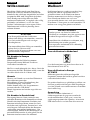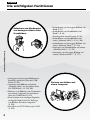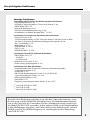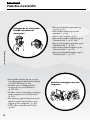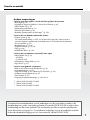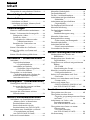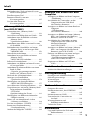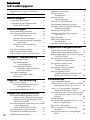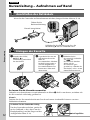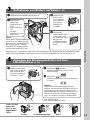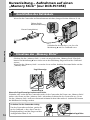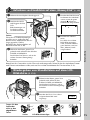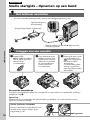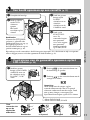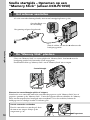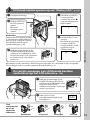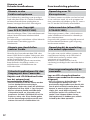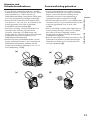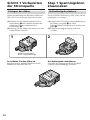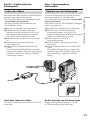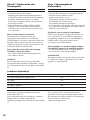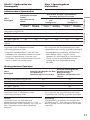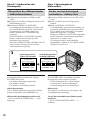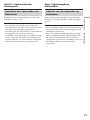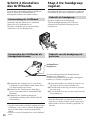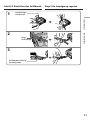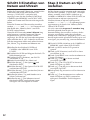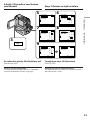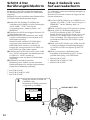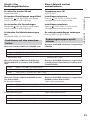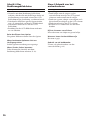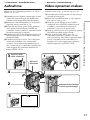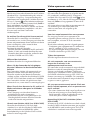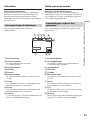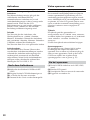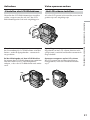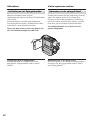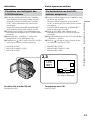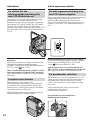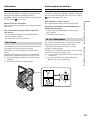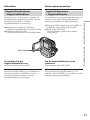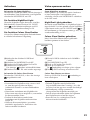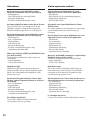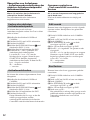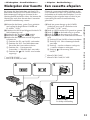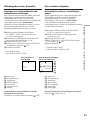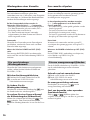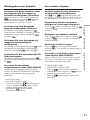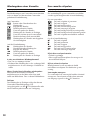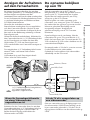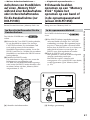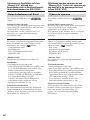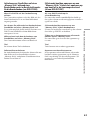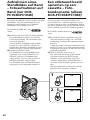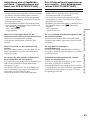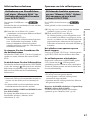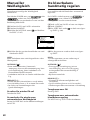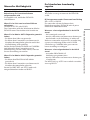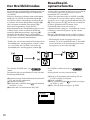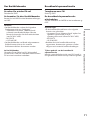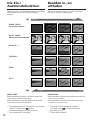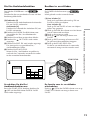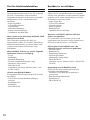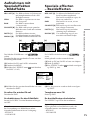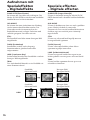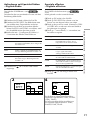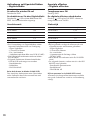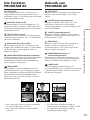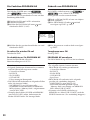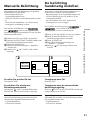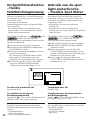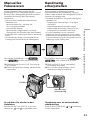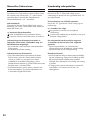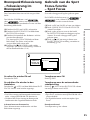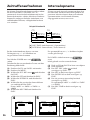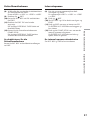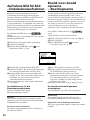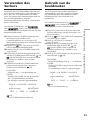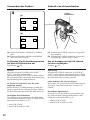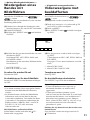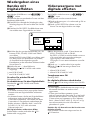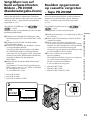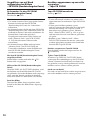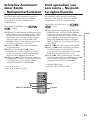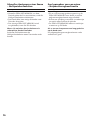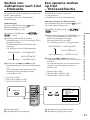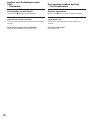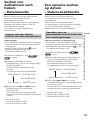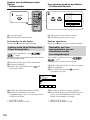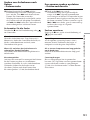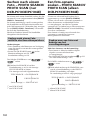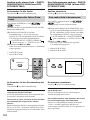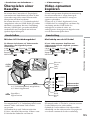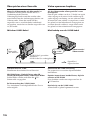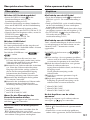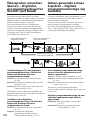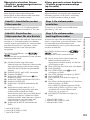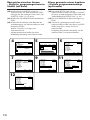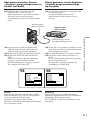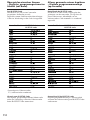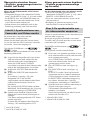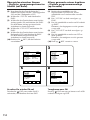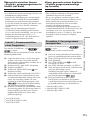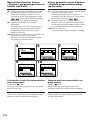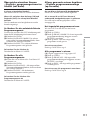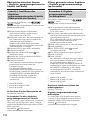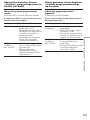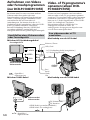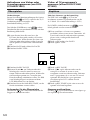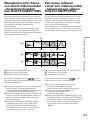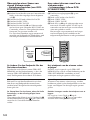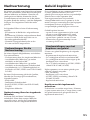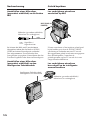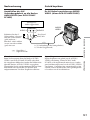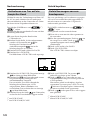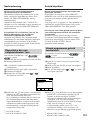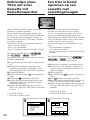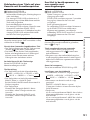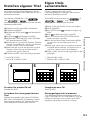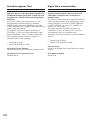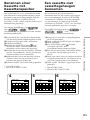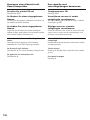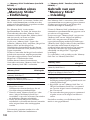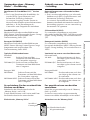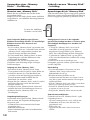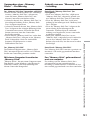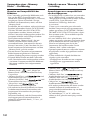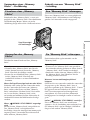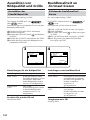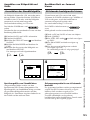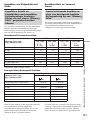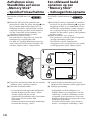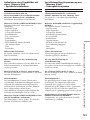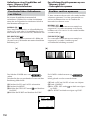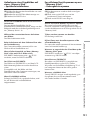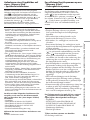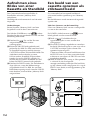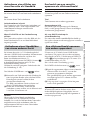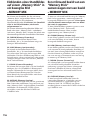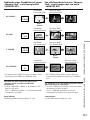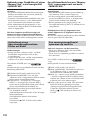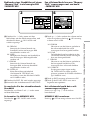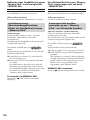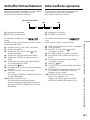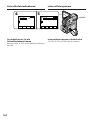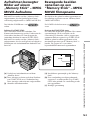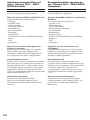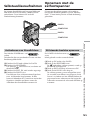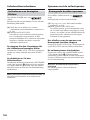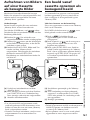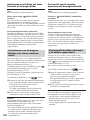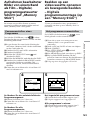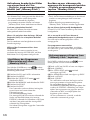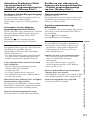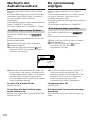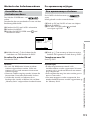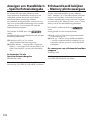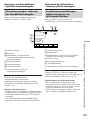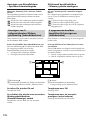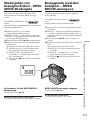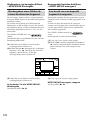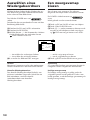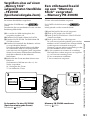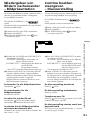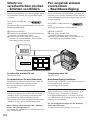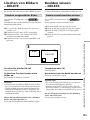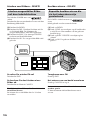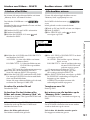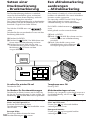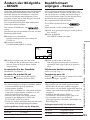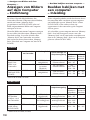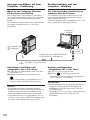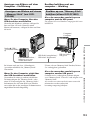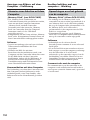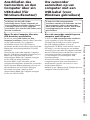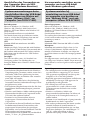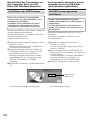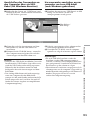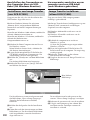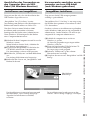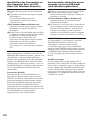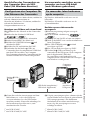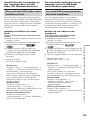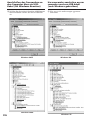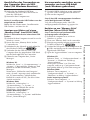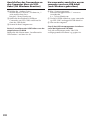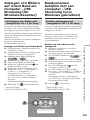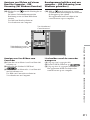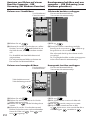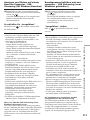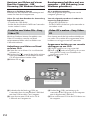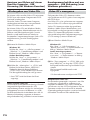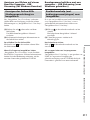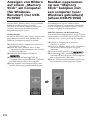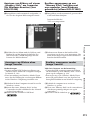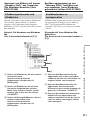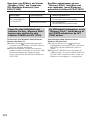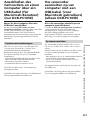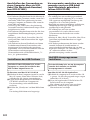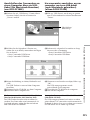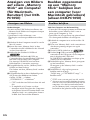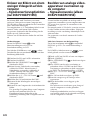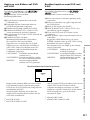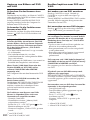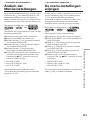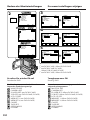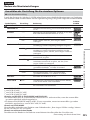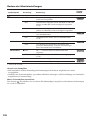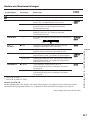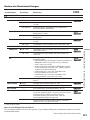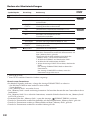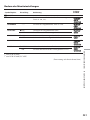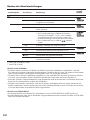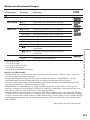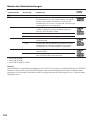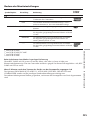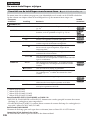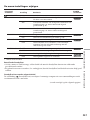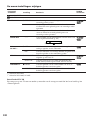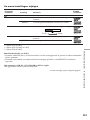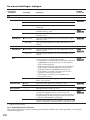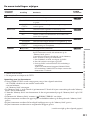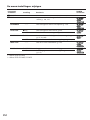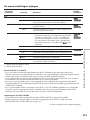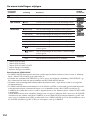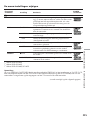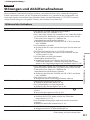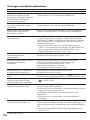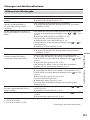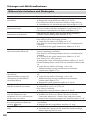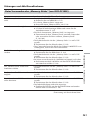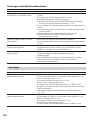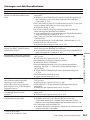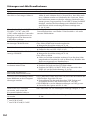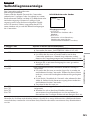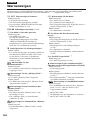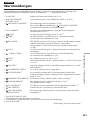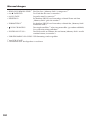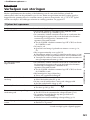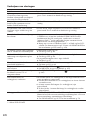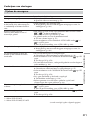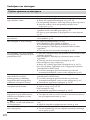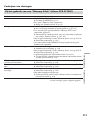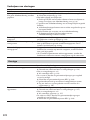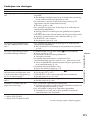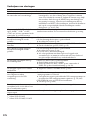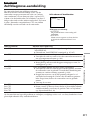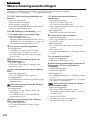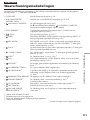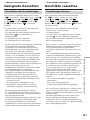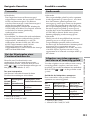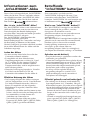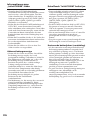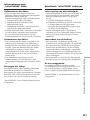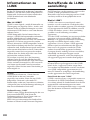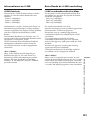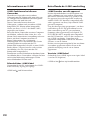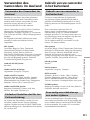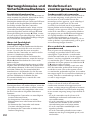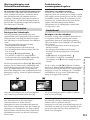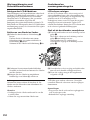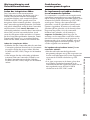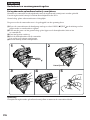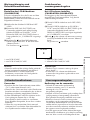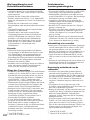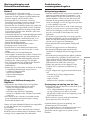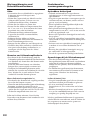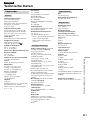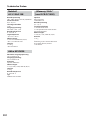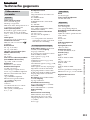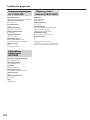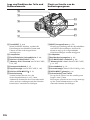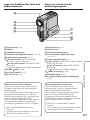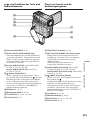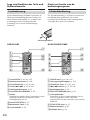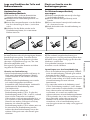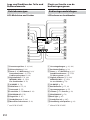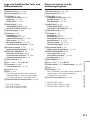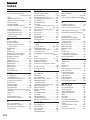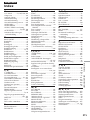Sony dcr-pc 103 de handleiding
- Categorie
- Camcorders
- Type
- de handleiding
Deze handleiding is ook geschikt voor

3-081-627-41(2)
©2003 Sony Corporation
Bedienungsanleitung
Lesen Sie diese Anleitung vor Inbetriebnahme des Geräts bitte genau durch
und bewahren Sie sie zum späteren Nachschlagen sorgfältig auf.
Gebruiksaanwijzing
Voor u het toestel in gebruik neemt, moet u deze gebruiksaanwijzing
aandachtig lezen en bewaren zodat u ze later nog kunt raadplegen.
DCR-PC103E/PC104E/PC105E
Digital
Video Camera
Recorder
DCR-PC105E

2
Deutsch
Willkommen!
Nederlands
Welkom!
Herzlichen Glückwunsch zum Kauf dieser
Handycam von Sony! Mit dieser Handycam
können Sie die schönsten Augenblicke im Leben
in optimaler Bild- und Tonqualität festhalten.
Diese Handycam verfügt über eine Fülle
modernster Funktionen, ist zugleich aber völlig
problemlos zu bedienen, so dass Sie ohne
größere Vorbereitungen sofort eigene Videos
aufnehmen und sich noch jahrelang daran
erfreuen können.
ACHTUNG
Um Feuergefahr und die Gefahr eines
elektrischen Schlags zu vermeiden, setzen Sie
das Gerät weder Regen noch sonstiger
Feuchtigkeit aus.
Um einen elektrischen Schlag zu vermeiden,
öffnen Sie das Gehäuse nicht.
Überlassen Sie Wartungsarbeiten stets nur
qualifiziertem Fachpersonal.
Für Kunden in Europa
VORSICHT
Elektromagnetische Felder bestimmter
Frequenzen können Bild und Ton dieses
Camcorders beeinflussen.
Mit Tests wurde überqrüft, dass dieses Gerät die
Grenzwerte der EMC-Richtlinie erfüllt, wenn die
Anschlusskabel nicht als 3 Meter sind.
Hinweis
Wenn es auf Grund von statischer Elektrizität
oder elektromagnetischer
Einstrahlung zu einer Unterbrechung der
Datenübertragung (oder einem
Fehler) kommt, muss das Programm neu
gestartet oder das USB-Kabel
einmal abgetrennt und wieder angeschlossen
werden.
Für Kunden in Deutschland
Entsorgungshinweis: Bitte werfen Sie nur
entladene Batterien in die Sammelboxen beim
Handel oder den Kommunen. Entladen sind
Batterien in der Regel dann, wenn das Gerät
abschaltet und signalisiert „Batterie leer“ oder
nach längerer Gebrauchsdauer der Batterien
„nicht mehr einwandfrei funktioniert“. Um
sicherzugehen, kleben Sie die Batteriepole z.B.
mit einem Klebestreifen ab oder geben Sie die
Batterien einzeln in einen Plastikbeutel.
Gefeliciteerd met uw aankoop van deze Sony
Handycam. Met de superieure beeld- en
geluidskwaliteit van de Handycam kunt u
dierbare momenten in uw leven vastleggen.
Deze Handycam biedt u een scala aan
geavanceerde functies en is toch zeer eenvoudig
te bedienen. U bent gauw in staat homevideo’s te
maken waar u nog jaren plezier aan beleeft.
WAARSCHUWING
Om het gevaar van brand of elektrische
schokken te voorkomen, mag het apparaat niet
worden blootgesteld aan regen of vocht.
Om elektrische schokken te voorkomen, mag
de behuizing niet worden geopend.
Laat reparaties uitsluitend door vakkundig
personeel uitvoeren.
Voor de klanten in Nederland
Gooi de batterij niet weg maar lever deze in als
klein chemisch afval (KCA).
Voor de klanten in Europa
ATTENTIE
Elektromagnetische velden met bepaalde
frequenties kunnen het beeld en geluid van deze
camcorder beïnvloeden.
Dit product heeft in tests gebleken te voldoen aan
de eisen gesteld in de Europese EMC Bepalingen
voor het gebruik van aansluitsnoeren van minder
dan 3 meter lang.
Opmerking
Als door statische elektriciteit of
elektromagnetisme de gegevensoverdracht
wordt onderbroken (of mis gaat), start u het
applicatieprogramma dan opnieuw, of maak de
USB-kabel even los en sluit deze dan weer aan.

3
Überprüfen des
mitgelieferten Zubehörs
Überprüfen Sie, ob das folgende Zubehör mit
Ihrem Camcorder geliefert wurde.
1 Netzteil AC-L15A/L15B, Netzkabel (S. 25)
2 Akku NP-FM30* (S. 24)
3 A/V-Verbindungskabel (S. 59)
4 Drahtlose Fernbedienung (S. 310)
Eine Lithiumknopfbatterie ist eingebaut.
RMT-831: DCR-PC105E
RMT-830: DCR-PC103E/PC104E
5 „Memory Stick“ (nur DCR-PC105E, S. 138)
6 USB-Kabel (S. 190)
7 CD-ROM (USB-Treiber SPVD-010) (S. 198)
8 Reinigungstuch (S. 294)
9 Abdeckung für Akkukontakt (S. 24)
0 21-poliger Adapter, nur bei Modellen mit
dem -Zeichen an der Unterseite (S. 60)
* Der mit dem Camcorder gelieferte Akku (NP-
FM30) ist im Handel nicht erhältlich.
Wenn es aufgrund einer Fehlfunktion des
Camcorders, der Speichermedien usw. zu
Störungen bei der Aufnahme oder
Wiedergabe kommt, besteht kein Anspruch
auf Schadenersatz für die nicht erfolgte oder
beschädigte Aufnahme.
Bijgeleverde
accessoires controleren
Controleer of de volgende accessoires in de
verpakking van de camcorder aanwezig zijn.
1 AC-L15A/L15B netspanningsadapter,
netsnoer (p. 25)
2 NP-FM30 oplaadbaar batterijpak* (p. 24)
3 A/V-kabel (p. 59)
4 Draadloze afstandsbediening (p. 310)
(De lithium-knoopcelbatterij is ingebouwd.)
RMT-831: DCR-PC105E
RMT-830: DCR-PC103E/PC104E
5 "Memory Stick" (alleen DCR-PC105E,
p. 138)
6 USB-kabel (p. 190)
7 CD-ROM (SPVD-010 USB stuurprogramma)
(p. 198)
8 Reinigingsdoekje (p. 294)
9 Batterijklemdeksel (p. 24)
0 21-pins adapter, (Alleen de modellen met het
merkteken onderaan, p. 60)
* Het oplaadbare batterijpak (NP-FM30) dat bij
uw camcorder wordt geleverd, is niet te koop.
Opnamen worden niet vergoed als er niet
wordt opgenomen of weergegeven wegens
een storing van de camcorder, problemen
met de opslagmedia, enzovoort.
1 23
9 q;
567
8
4
RMT-831 RMT-830
oder/
of
Pagina wordt geladen...
Pagina wordt geladen...

6
Nederlands
Functie-overzicht
Bewegende of stilstaande
beelden opnemen of
weergeven
•Bewegende beelden opnemen op
cassette (p. 37)
•Stilstaande beelden op cassette
opnemen*
1)
(p. 64)
•Een cassette afspelen (p. 53)
•Stilstaande beelden opnemen op de
"Memory Stick"*
2)
(p. 61, 148)
•Bewegende beelden opnemen op de
"Memory Stick"*
2)
(p. 163)
•Stilstaande beelden bekijken op de
"Memory Stick"*
2)
(p. 174)
•Bewegende beelden bekijken op de
"Memory Stick"*
2)
(p. 177)
Beelden vastleggen met een
computer
•Bewegende beelden die op cassette
zijn opgenomen bekijken met behulp
van een USB-kabel (p. 209)
•Beelden op een "Memory Stick"
weergeven via een USB-kabel*
2)
(p. 218, 226)
•Beelden van de camcorder vastleggen
op de computer via de USB-kabel
(p. 212)
•Een analoog signaal omzetten in een
digitaal signaal om beelden vast te
leggen op uw computer*
3)
(p. 228)
•DVD video aanmaken met VAIO
(p. 230)
6
Functie-overzicht

7
Functie-overzicht
7
Andere toepassingen
Functies voor het regelen van de belichting tijdens de opname
•Back light (p. 47)
•NightShot/Super NightShot/Colour Slow Shutter (p. 48)
•PROGRAM AE (p. 79)
•Handmatig belichten (p. 81)
•Flexible Spot Meter (p. 82)
•Beelden opnemen met de flitslamp*
2)
(p. 152)
Functies die uw beelden pakkender maken
•Digital zoom (p. 46)
De standaardinstelling is OFF. (Als u meer dan 10× wilt zoomen, moet u
eerst de digitale zoomfunctie inschakelen met D ZOOM in het instelmenu.)
•In- en uitfaden (p. 72)
•Beeldeffecten (p. 75, 91)
•Digitale effecten (p. 76, 92)
•Title (p. 130)
•MEMORY MIX*
2)
(p. 156)
Functies die uw opnamen natuurlijk laten ogen
•PROGRAM AE (p. 79)
– SPORTS
– LANDSCAPE
•Handmatig scherpstellen (p. 83)
•Spot Focus (p. 85)
Functies voor gebruik na opname
•End search/Edit search/Rec Review (p. 51)
•Opnamegegevens (p. 55)
•Tape PB ZOOM (p. 93)/Memory PB ZOOM*
2)
(p. 181)
•Nulpunt-terugkeerfunctie (p. 95)
•Titel zoeken (p. 97)
•Digitale programmamontage (p. 108, 169*
2)
)
*
1)
Alleen DCR-PC103E/PC104E
*
2)
Alleen DCR-PC105E
*
3)
Alleen DCR-PC104E/PC105E
Functie-overzicht
Controleer het modelnummer aan de onderkant van de camcorder voordat u de
handleiding leest of de camcorder gebruikt. Het model DCR-PC105E wordt in deze
handleiding ter illustratie gebruikt. In afwijkende gevallen wordt de modelnaam
bij de illustraties aangegeven. Verschillen in bediening tussen de modellen worden
in de tekst duidelijk aangegeven, als bijvoorbeeld "alleen DCR-PC105E".
Pagina wordt geladen...
Pagina wordt geladen...

10
Nederlands
Inhoudsopgave
Bijgeleverde accessoires controleren ............ 3
Functie-overzicht....................................... 6
Snelle startgids
– Opnemen op een band............................... 16
– Opnemen op een "Memory Stick"
(alleen DCR-PC105E) ............................. 18
Voorbereidingen
Deze handleiding gebruiken........................ 20
Stap 1 Spanningsbron klaarmaken ............. 24
Het batterijpak plaatsen ........................ 24
Opladen van het batterijpak ................. 25
Status van het batterijpak controleren
– Battery Info .................................... 28
Gebruik van de camcorder op
netstroom .......................................... 29
Stap 2 De handgreep regelen ....................... 30
Stap 3 Datum en tijd instellen ...................... 32
Stap 4 Gebruik van het aanraakscherm ..... 34
Opnemen – Basisbediening
Video-opnamen maken ................................ 37
Tegenlichtopnamen
– Tegenlichtfunctie .......................... 47
Opnemen in het donker
– NightShot/Super NightShot/
Colour Slow Shutter ........................ 48
Opnamen controleren
– End search/Edit search/
Rec Review .............................................. 51
Afspelen – Basisbediening
Een cassette afspelen ..................................... 53
Schermaanduidingen weergeven
– Weergavefunctie ........................... 54
De opname bekijken op een TV................... 59
Uitgebreide opnamefuncties
Stilstaande beelden opnemen op een
"Memory Stick" tijdens het opnemen op
een band of in de opnamepauzestand
(alleen DCR-PC105E) ............................. 61
Een stilstaand beeld opnemen op een cassette
– Foto-bandopname
(alleen DCR-PC103E/PC104E) ............. 64
Opnemen met de zelfontspanner ................ 66
De kleurbalans handmatig regelen ............. 68
Breedbeeld-opnamefunctie .......................... 70
Beelden in- en uitfaden ................................. 72
Speciale effecten
– Beeldeffecten ........................................ 75
Speciale effecten
– Digitale effecten ................................... 76
Gebruik van PROGRAM AE ....................... 79
De belichting handmatig instellen .............. 81
Gebruik van de spot light-meterfunctie
– Flexible Spot Meter.............................. 82
Handmatig scherpstellen ............................. 83
Gebruik van de Spot Focus-functie
– Spot Focus............................................. 85
Intervalopname .............................................. 86
Beeld-voor-beeld opname
– Beeldopname........................................ 88
Gebruik van de beeldzoeker ........................ 89
Uitgebreide weergavefuncties
Videoweergave met beeldeffecten .............. 91
Videoweergave met digitale effecten ......... 92
Beelden opgenomen op cassette vergroten
– Tape PB ZOOM ................................... 93
Snel opzoeken van een scène
– Nulpunt-terugkeerfunctie .................. 95
Een opname zoeken op titel
– Titel-zoekfunctie .................................. 97
Een opname zoeken op datum
– Datum-zoekfunctie.............................. 99
Een foto-opname zoeken
– PHOTO SEARCH/PHOTO SCAN
(alleen DCR-PC103E/PC104E) ........... 102
Videomontage
Video-opnamen kopiëren........................... 105
Alleen gewenste scènes kopiëren – Digitale
programmamontage (op cassette) ..... 108
Video- of TV-programma’s opnemen
(alleen DCR-PC104E/PC105E) ........... 120
Een scène inlassen vanaf een videorecorder
– Inlasmontage (alleen DCR-PC104E/
PC105E) .................................................. 123
Geluid kopiëren ........................................... 125
Een titel in beeld opnemen op een cassette
met cassettegeheugen .......................... 130
Eigen titels samenstellen ............................ 133
Een cassette met cassettegeheugen
benoemen............................................... 135
Alle gegevens uit het cassettegeheugen
wissen ..................................................... 137

11
Inhoudsopgave
"Memory Stick" functies (alleen
DCR-PC105E)
Gebruik van een "Memory Stick"
– Inleiding .............................................. 138
Beeldkwaliteit en -formaat kiezen ............ 144
Een stilstaand beeld opnemen op een
"Memory Stick"
– Geheugenfoto-opname ..................... 148
Een beeld van een cassette opnemen als
stilstaand beeld ..................................... 154
Een stilstaand beeld van een "Memory Stick"
samenvoegen met een beeld
– MEMORY MIX................................... 156
Intervalfoto-opname ................................... 161
Bewegende beelden opnemen op een
"Memory Stick"
– MPEG MOVIE filmopname ............. 163
Opnemen met de zelfontspanner .............. 165
Een beeld vanaf cassette opnemen als
bewegend beeld .................................... 167
Beelden op een videocassette opnemen als
bewegende beelden
– Digitale programmamontage (op een
"Memory Stick") .................................... 169
De opnamemap wijzigen............................ 172
Stilstaand beeld bekijken
– Memory photo-weergave ................. 174
Bewegende beelden bekijken
– MPEG MOVIE-weergave ................. 177
Een weergavemap kiezen........................... 180
Een stilstaand beeld op een "Memory Stick"
vergroten
– Memory PB ZOOM ........................... 181
Continu beelden weergeven
– Diavoorstelling .................................. 183
Per ongeluk wissen voorkomen
– Beeldbeveiliging ................................ 184
Beelden wissen – DELETE ......................... 185
Een afdrukmarkering aanbrengen
– Afdrukmarkering .............................. 188
Beeldformaat wijzigen – Resize ................. 189
Beelden bekijken met een
computer
Beelden bekijken met een computer
– Inleiding .............................................. 190
Uw camcorder aansluiten op uw computer
met een USB-kabel (voor Windows
gebruikers)............................................. 195
Bandopnamen bekijken met een computer
– USB Streaming (voor Windows
gebruikers)............................................. 209
Beelden opgenomen op een "Memory Stick"
bekijken met een computer (voor
Windows gebruikers) (alleen DCR-
PC105E) .................................................. 218
Uw camcorder aansluiten op uw computer
met een USB-kabel (voor Macintosh
gebruikers) (alleen DCR-PC105E) ...... 223
Beelden opgenomen op een "Memory Stick"
bekijken met een computer (voor
Macintosh gebruikers) (alleen DCR-
PC105E) .................................................. 226
Beelden van analoge video-apparatuur
overnemen op de computer
– Signaalconversie (alleen DCR-PC104E/
PC105E) .................................................. 228
Beelden kopiëren naar DVD met VAIO ... 230
De camcorder aanpassen
De menu-instellingen wijzigen .................. 233
Problemen Oplossen
Verhelpen van storingen ............................ 269
Zelfdiagnose-aanduiding ........................... 277
Waarschuwingsaanduidingen ................... 278
Waarschuwingsmededelingen .................. 279
Aanvullende informatie
Geschikte cassettes ...................................... 281
Betreffende "InfoLITHIUM" batterijen ..... 285
Betreffende de i.LINK aansluiting ............ 288
Gebruik van uw camcorder in het
buitenland.............................................. 291
Onderhoud en voorzorgsmaatregelen ..... 292
Technische gegevens ................................... 303
Compleet overzicht
Plaats en functie van de
bedieningsorganen ............................... 305
Index .............................................................. 315
Pagina wordt geladen...
Pagina wordt geladen...
Pagina wordt geladen...
Pagina wordt geladen...

16
Nederlands
Snelle startgids – Opnemen op een band
Het netsnoer aansluiten
Als u de camcorder buiten gebruikt, moet u een batterijpak plaatsen (p. 24).
De cassette verwijderen
Volg de bovenstaande procedures en verwijder de cassette nadat de cassettehouder volledig is
geopend in stap 2.
Opmerking
Probeer niet de cassettehouder met geweld omlaag te drukken. Als u dit wel doet, kan het
apparaat worden beschadigd.
Inleggen van een cassette
2Duw achteraan in het
midden op de cassette
om deze in te brengen.
Schuif de cassette met
de vensterzijde naar
boven recht in de
cassettehouder.
3Druk op de kant van de
cassettehouder waar
staat aangegeven,
om deze te sluiten.
Wanneer de
cassettehouder geheel
omlaag is geschoven,
sluit u het deksel totdat
dit vastklikt.
Hoe de camcorder vasthouden
Sluit de stekker aan met het v teken naar de
handgreep gericht.
Open het klepje van
de aansluiting.
1
2
Netspanningsadapter (bijgeleverd)
3
Hou de camcorder vast met de pols door
de riem en uw vingers lichtjes op de
vingersteun (p. 30).
1Schuif OPEN/
ZEJECT in de richting
van de pijl en open het
deksel van de
cassettehouder.
Snelle startgids
Vingersteun

17
Een beeld opnemen op een cassette (p. 37)
Controleren van de gemaakte opnamen op het
LCD-scherm (p. 53)
Bij aankoop van de camcorder is de klok nog niet ingesteld. Als u de datum en tijd van opname
wilt vastleggen, moet u vóór het opnemen de klok instellen (p. 32).
2Druk het groene
knopje op de
POWER
schakelaar in en
schuif de
schakelaar in de
CAMERA stand.
4Druk op de
START/STOP
toets. De
camcorder begint
met opnemen.
Als u wilt stoppen
met opnemen,
drukt u nogmaals
op START/STOP.
1Verwijder de lensdop.
3Druk op OPEN
om het LCD-
scherm te
openen.
Het beeld
verschijnt op het
scherm.
Beeldzoeker
Wanneer het LCD-paneel
gesloten is, gebruikt u de
beeldzoeker door uw oog op
de oogdop te plaatsen.
Stel de beeldzoeker in op uw
gezichtsvermogen (p. 44).
Til de
camcorder niet
op aan de
afgebeelde
onderdelen.
Snelle startgids
*
1)
Alleen DCR-PC103E
*
2)
Alleen DCR-PC104E/PC105E
Beeldzoeker LCD-paneel Batterijpak Flitslamp
LOCK
MEMORY
CAMERA
VCR
(CHG)OFF
POWER
LOCK
MEMORY
CAMERA
VCR
(CHG)OFF
POWER
1Druk het groene
knopje op de POWER
schakelaar in en zet
de schakelaar in de
PLAYER*
1)
/VCR*
2)
stand.
LOCK
MEMORY
CAMERA
VCR
(CHG)OFF
POWER
3Druk op op het aanraakscherm om de
weergave te starten.
Opmerking
Druk lichtjes met de vingers op het
aanraakscherm terwijl u het LCD-paneel
achteraan ondersteunt met de vinger. Druk
niet op met scherpe voorwerpen zoals
bijvoorbeeld een balpen op het LCD-scherm.
2Druk op op het aanraakscherm om
de band terug te spoelen.

18
De "Memory Stick" plaatsen
Plaats een "Memory Stick" zo ver mogelijk in de "Memory Stick" sleuf met B naar de
handgreep gericht zoals hieronder wordt aangegeven.
Druk één keer licht op "Memory Stick" om de "Memory Stick" uit te werpen.
Wanneer het controlelampje oplicht of knippert
Schud noch stoot camcorder omdat de camcorder de gegevens op de "Memory Stick" leest of
gegevens opneemt op de "Memory Stick". U moet het apparaat niet uitschakelen, de "Memory
Stick" niet uitwerpen en het batterijpak niet verwijderen. Als u dat toch doet, kunnen de
beeldgegevens beschadigd worden of verloren gaan.
Snelle startgids – Opnemen op een
"Memory Stick" (alleen DCR-PC105E)
Het netsnoer aansluiten
Als u de camcorder buiten gebruikt, moet u een batterijpak plaatsen (p. 24).
Open het klepje van
de aansluiting.
Sluit de stekker aan met het v teken naar de
handgreep gericht.
Netspanningsadapter (bijgeleverd)
B markering
1
2
3
Snelle startgids
Hoe de camcorder vasthouden
Controlelampje
Hou de camcorder vast met de pols door
de riem en uw vingers lichtjes op de
vingersteun (p. 30).
Vingersteun

19
Stilstaande beelden opnemen op een "Memory Stick"
(p. 148)
De laatste opnamen van stilstaande beelden
controleren op het LCD-scherm (p. 174)
1Druk het groene knopje op de
POWER schakelaar in en zet de
schakelaar in de MEMORY stand.
Zorg eerst dat de LOCK
schakelaar naar rechts (in de vrije
stand) is geschoven.
2Druk op PLAY. Het
laatstopgenomen beeld wordt
weergegeven.
1Verwijder de lensdop.
Beeldzoeker
Wanneer het LCD-paneel gesloten
is, gebruikt u de beeldzoeker door
uw oog op de oogdop te plaatsen.
Stel de beeldzoeker in op uw
gezichtsvermogen (p. 44).
3Druk op OPEN om
het LCD-paneel te
openen.
Het beeld
verschijnt op het
scherm.
2Druk het groene knopje op de
POWER schakelaar in en zet de
schakelaar in de MEMORY stand.
Zorg eerst dat de LOCK schakelaar
naar rechts (in de vrije stand) is
geschoven.
LOCK
MEMORY
CAMERA
VCR
(CHG)OFF
POWER
Bij aankoop van de camcorder is de klok nog niet ingesteld. Als u de datum en tijd van opname
wilt vastleggen, moet u vóór het opnemen de klok instellen (p. 32).
LOCK
MEMORY
CAMERA
VCR
(CHG)OFF
POWER
PLAY
Snelle startgids
5Druk de PHOTO toets
stevig in.
Het beeld dat verschijnt
wanneer u PHOTO
steviger indrukt, wordt
opgenomen op de
"Memory Stick".
4Druk licht op PHOTO.
U kunt opnemen
wanneer het groene
z
stopt met knipperen en
blijft branden.
Til de
camcorder niet
op aan de
afgebeelde
onderdelen.
Beeldzoeker LCD-paneel Batterijpak
12
FINE
640
FINE
640
Flitslamp

20
— Vorbereitungen —
Hinweise und
Sicherheitsmaßnahmen
LOCK
MEMORY
CAMERA
VCR
(CHG)OFF
POWER
Die Anweisungen in dieser Bedienungsanleitung
beziehen sich auf die 3 in der Tabelle auf der
nächsten Seite genannten Modelle. Bevor Sie
diese Bedienungsanleitung lesen oder den
Camcorder benutzen, sehen Sie bitte nach,
welches Modell Sie erworben haben. Die
Modellnummer befindet sich an der Unterseite
des Camcorders. Für die Abbildungen wurde in
der Regel das Modell DCR-PC105E verwendet.
In den anderen Fällen ist die Modellnummer in
den Abbildungen angegeben. Auf Unterschiede
in der Bedienung der anderen Modelle wird im
Text deutlich hingewiesen, zum Beispiel mit der
Anmerkung „nur DCR-PC105E“.
In dieser Bedienungsanleitung sind Tasten und
Einstellungen am Camcorder in Großbuchstaben
dargestellt.
Ab dem Abschnitt „Weitere
Aufnahmefunktionen“ in dieser Anleitung wird
die Position des Schalters POWER mit den
Symbolen unten dargestellt.
: Stellen Sie den Schalter POWER
auf PLAYER (nur DCR-PC103E).
: Stellen Sie den Schalter POWER
auf VCR (nur DCR-PC104E/
PC105E).
: Stellen Sie den Schalter POWER
auf CAMERA.
: Stellen Sie den Schalter POWER
auf MEMORY (nur DCR-
PC105E).
Beim Ausführen einer Funktion können Sie als
Bestätigung, dass die Funktion ausgeführt wird,
einen Signalton ausgeben lassen.
— Voorbereidingen —
Deze handleiding
gebruiken
De instructies in deze handleiding zijn van
toepassing op de 3 modellen op de volgende
pagina. Controleer het modelnummer aan de
onderkant van de camcorder voordat u de
handleiding leest of de camcorder gebruikt. Het
model DCR-PC105E wordt in deze handleiding
ter illustratie gebruikt. In afwijkende gevallen
wordt de modelnaam bij de illustraties
aangegeven. Verschillen in bediening tussen de
modellen worden in de tekst duidelijk
aangegeven, als bijvoorbeeld "alleen DCR-
PC105E".
In deze handleiding worden toetsen en
instellingen op de camcorder vermeld in
hoofdletters.
In de hoofdstukken vanaf "Uitgebreide
opnamefuncties" wordt de stand van de POWER
schakelaar weergegeven door de onderstaande
symbolen.
: Zet de POWER schakelaar op
PLAYER (alleen DCR-PC103E).
: Zet de POWER schakelaar in de
VCR stand (alleen DCR-PC104E/
PC105E).
: Zet de POWER schakelaar in de
CAMERA stand.
: Zet de POWER schakelaar in de
MEMORY stand (alleen DCR-
PC105E).
Wanneer u een bewerking uitvoert, geeft een
pieptoon aan dat de bewerking aan de gang is.

21
Vorbereitungen Voorbereidingen
Hinweise und
Sicherheitsmaßnahmen
z Vorhanden/Voorzien
— Nicht vorhanden/Niet voorzien
*
1)
Das Modell mit der Markierung MEMORY auf
dem Schalter POWER ist mit „Memory Stick“-
Funktionen ausgestattet.
Einzelheiten dazu finden Sie auf Seite 138.
*
2)
Mit Modellen mit der Markierung VCR auf
dem Schalter POWER können Sie Bilder von
anderen Geräten wie einem Videorecorder
aufzeichnen. Beim DCR-PC103E befindet sich
am Schalter POWER die Markierung PLAYER.
*
3)
Nur Ausgang
Hinweis zum Kassettenspeicher
Der Camcorder basiert auf dem DV-Format. Sie
können mit diesem Camcorder ausschließlich
Mini-DV-Kassetten verwenden. Es empfiehlt
sich, Kassetten mit Kassettenspeicher zu
verwenden.
Kassetten mit Kassettenspeicher sind mit der
Markierung (Cassette Memory)
gekennzeichnet.
DCR-PC 103E 104E 105E
Integrierter Blitz/
Ingebouwde flitslamp
——z
Markierung MEMORY*
1)
(am Schalter POWER)/
MEMORY markering*
1 )
(op de POWER schakelaar)
——z
Markierung VCR*
2)
(am Schalter POWER)/
VCR markering*
2)
(op de POWER schakelaar)
— zz
Buchse AUDIO/VIDEO/
AUDIO/VIDEO aansluiting
z*
3)
zz
DV-Schnittstelle/
DV Interface
z*
3)
zz
Unterschiede zwischen den Modellen/Verschillen
Deze handleiding gebruiken
*
1)
Het model voorzien van een MEMORY
markering op de POWER schakelaar beschikt
over een aantal "Memory Stick" functies.
Zie pagina 138 voor nadere bijzonderheden
hieromtrent.
*
2)
De modellen voorzien van een VCR
markering op de POWER schakelaar kunnen
beelden opnemen van andere apparatuur
zoals bijvoorbeeld een videorecorder. De
POWER schakelaar van de DCR-PC103E is
voorzien van het opschrift PLAYER.
*
3)
Alleen uitgang
Opmerking bij Cassette
Memory
Uw camcorder werkt met het DV formaat. en is
uitsluitend geschikt voor mini-DV
videocassettes. Wij raden u aan gebruik te maken
van een cassette met cassettegeheugen .
Cassettes met cassettegeheugen zijn voorzien van
een (Cassette Memory) markering.

22
Deze handleiding gebruiken
Hinweise und
Sicherheitsmaßnahmen
Hinweis zu den
Farbfernsehsystemen
Das Farbfernsehsystem hängt vom jeweiligen
Land oder dem Gebiet ab. Um Ihre Aufnahmen
auf einem Fernsehschirm wiedergeben zu
können, benötigen Sie ein PAL-Fernsehgerät.
Hinweis zum Copyright
(nur DCR-PC104E/PC105E)
Fernsehsendungen, Filme, Videoaufnahmen und
anderes Material können urheberrechtlich
geschützt sein.
Das unberechtigte Aufzeichnen solchen Materials
verstößt unter Umständen gegen das
Urheberrecht.
Hinweis zum Anschließen
anderer Geräte
Wenn Sie den Camcorder mit dem USB- oder
einem i.LINK-Kabel an andere Videogeräte oder
an einen Computer anschließen, achten Sie bitte
auf die Form der Buchse.
Wenn Sie den Stecker gewaltsam einstecken,
kann die Buchse beschädigt werden, was
möglicherweise zu Fehlfunktionen am
Camcorder führt.
Sicherheitsmaßnahmen für den
Umgang mit dem Camcorder
Objektiv und LCD-Bildschirm/Sucher
(nur bei entsprechend
ausgestatteten Modellen)
•Der LCD-Bildschirm und der Sucher werden
in einer Hochpräzisionstechnologie
hergestellt, so dass der Anteil der effektiven
Bildpunkte bei über 99,99 % liegt. Dennoch
können schwarze Punkte und/oder helle
Lichtpunkte (weiß, rot, blau oder grün)
permanent auf dem LCD-Bildschirm und im
Sucher zu sehen sein. Diese Punkte gehen
auf das Herstellungsverfahren zurück und
weisen nicht auf eine Fehlfunktion hin.
Opmerking over TV-
kleursystemen
TV-kleursystemen verschillen van land tot land
of van streek tot streek. Als u de opnamen van
deze camcorder wilt bekijken op een TV, moet u
een TV met het PAL kleursysteem hebben.
Auteursrechten (alleen DCR-
PC104E/PC105E)
Televisieprogramma's, films, videobanden en
ander beeldmateriaal kunnen beschermd zijn
door auteursrechten.
Ongeoorloofde opname van dergelijk materiaal
kan een inbreuk betekenen op de wetgeving
inzake auteursrechten.
Opmerking bij de aansluiting
van andere apparatuur
Let op de vorm van de stekker wanneer u de
camcorder met behulp van de USB-kabel of
i.LINK-kabel aansluit op andere video-
apparatuur of een computer.
Wanneer u de stekker forceert, kan de
aansluiting beschadigd en de camcorder defect
raken.
Voorzorgsmaatregelen bij de
camcorder
Lens en LCD-scherm/beeldzoeker
(alleen voor modellen die ermee zijn
uitgerust)
•Het LCD-scherm en de beeldzoeker zijn
vervaardigd met behulp van ultra-
precisietechnologie zodat meer dan 99,99%
van de pixels effectief worden benut. Soms
kunnen er zwarte stipjes en/of heldere
stipjes (wit, rood, blauw of groen)
verschijnen op het LCD-scherm of in de
zoeker. Deze stippen duiden niet op
fabricagefouten en hebben geen enkele
invloed op de video-opnamen.

23
Vorbereitungen Voorbereidingen
Hinweise und
Sicherheitsmaßnahmen
[a]
[b]
•Lassen Sie den Camcorder nicht nass werden.
Schützen Sie ihn vor Regen oder Wasser. Wenn
der Camcorder nass wird, kann dies zu
Fehlfunktionen führen. In manchen Fällen kann
das Gerät irreparabel beschädigt werden [a].
•Setzen Sie den Camcorder nie Temperaturen
von über 60 °C aus, wie sie z. B. in einem in der
Sonne geparkten Auto oder in direktem
Sonnenlicht auftreten können [b].
•Seien Sie vorsichtig, wenn Sie die Kamera in
der Nähe eines Fensters oder im Freien
abstellen. Wenn der LCD-Bildschirm, der
Sucher oder das Objektiv längere Zeit direktem
Sonnenlicht ausgesetzt wird, kann es zu
Fehlfunktionen kommen [c].
•Machen Sie keine Aufnahmen direkt von der
Sonne. Andernfalls kann es am Camcorder zu
Fehlfunktionen kommen. Nehmen Sie die
Sonne nur bei mäßiger Helligkeit, wie z. B. in
der Dämmerung, auf [d].
[c]
[d]
•Laat de camcorder niet nat worden. Houd de
camcorder uit de buurt van regen en zeewater.
Regen- of zeewater kan de werking van de
camcorder verstoren. Soms kunnen deze
storingen niet meer worden hersteld [a].
•Stel de camcorder nooit bloot aan temperaturen
van meer dan 60°C, bijvoorbeeld in een auto die
in de zon geparkeerd staat of in de volle
zon [b].
•Wees voorzichtig wanneer u de camera bij een
raam of buiten neerlegt. Als het LCD-scherm,
de zoeker of de lens langdurig worden
blootgesteld aan direct zonlicht, kunnen deze
worden beschadigd [c].
•Richt de camcorder nooit direct naar de zon. De
camcorder kan hierdoor worden beschadigd.
Neem de zon alleen op als het licht niet fel is
zoals bij schemering [d].
Deze handleiding gebruiken

24
Einlegen des Akkus
Stellen Sie unbedingt den Schalter POWER auf
OFF (CHG), bevor Sie den Akku austauschen.
(1)Schieben Sie den Akkulösehebel BATT in
Pfeilrichtung 1 und schieben Sie dabei die
Abdeckung für den Akkukontakt in
Pfeilrichtung 2.
(2)Schieben Sie den Akku nach unten, bis er mit
einem Klicken einrastet.
So nehmen Sie den Akku ab
Betätigen Sie den Akkulösehebel BATT und
nehmen Sie dabei den Akku ab.
Het batterijpak plaatsen
Zet de POWER schakelaar op OFF (CHG) om het
batterijpak te vervangen.
(1)Schuif het BATT (batterij) ontgrendelknopje in
de richting van pijltje 1 en schuif
tegelijkertijd de batterijklep in de richting van
pijltje 2.
(2)Schuif het batterijpak omlaag totdat dit
vastklikt.
Het batterijpak verwijderen
Verwijder het batterijpak terwijl u het BATT
(batterij) ontgrendelknopje verschuift.
1
Schritt 1 Vorbereiten
der Stromquelle
Akkulösehebel BATT/
BATT ontgrendelknopje
2
1
2
Stap 1 Spanningsbron
klaarmaken

25
Vorbereitungen Voorbereidingen
Schritt 1 Vorbereiten der
Stromquelle
2
3
1
5
LOCK
MEMORY
CAMERA
VCR
(CHG)OFF
POWER
Opladen van het batterijpak
U moet het batterijpak eerst opladen voordat u
dit kunt gebruiken voor de camcorder.
Deze camcorder werkt alleen met "InfoLITHIUM"
batterijen (M-serie).
Meer details over het "InfoLITHIUM" batterijpak
vindt u op pagina 285.
(1)Installeer het batterijpak op uw camcorder.
(2)Sluit de bij uw camcorder geleverde
netspanningsadapter aan op de DC IN
gelijkstroomingang met de v markering op de
stekker naar de handgreep gericht.
(3)Sluit het netsnoer aan op de
netspanningsadapter.
(4)Steek de stekker van het netsnoer in het
stopcontact.
(5)Zet de POWER schakelaar in de OFF (CHG)
stand.
Het CHARGE lampje licht op wanneer het
opladen begint. Het CHARGE lampje dooft
nadat de batterij is opgeladen (normale
lading).
Na het opladen van het batterijpak
Koppel de netspanningsadapter los van de
DC IN aansluiting van de camcorder.
Stap 1 Spanningsbron
klaarmaken
Laden des Akkus
Sie können den Akku benutzen, nachdem Sie ihn
mit dem Camcorder geladen haben.
Der Camcorder arbeitet ausschließlich mit dem
„InfoLITHIUM“-Akku (M-Serie).
Auf Seite 285 finden Sie Einzelheiten zum
„InfoLITHIUM“-Akku.
(1)Bringen Sie den Akku am Camcorder an.
(2)Schließen Sie das mit dem Camcorder
gelieferte Netzteil an die Buchse DC IN an.
Die Markierung v am Gleichstromstecker
muss dabei auf das Griffband weisen.
(3)Schließen Sie das Netzkabel an das Netzteil
an.
(4)Schließen Sie das Netzkabel an eine
Netzsteckdose an.
(5)Stellen Sie den Schalter POWER auf OFF
(CHG).
Die Anzeige CHARGE leuchtet auf und der
Ladevorgang beginnt. Wenn der Ladevorgang
beendet ist, erlischt die Anzeige CHARGE
(vollständige Ladung).
Nach dem Laden des Akkus
Lösen Sie das Netzteil von der Buchse DC IN am
Camcorder.
Anzeige CHARGE/
CHARGE lampje

26
Schritt 1 Vorbereiten der
Stromquelle
Hinweise
•Achten Sie darauf, dass keine
Metallgegenstände mit den Metallteilen des
Gleichstromsteckers am Netzteil in Berührung
kommen. Andernfalls kann es zu einem
Kurzschluss kommen und das Netzteil kann
beschädigt werden.
•Mit angebrachtem Akku NP-FM91/QM91/
QM91D ist der Camcorder nicht mehr im
Gleichgewicht, wenn Sie ihn auf einem Tisch
usw. abstellen.
Wenn Sie das Netzteil verwenden
Schließen Sie das Netzteil an eine gut
zugängliche Netzsteckdose an. Wenn bei
Verwendung des Netzteils an diesem Gerät eine
Störung auftritt, trennen Sie den Netzstecker so
schnell wie möglich von der Netzsteckdose, um
die Stromzufuhr zu unterbrechen.
Beim Laden des Akkus blinkt die Anzeige
CHARGE in folgenden Fällen:
– Der Akku wurde nicht korrekt angebracht.
– Der Akku ist defekt.
VORSICHT
Das System bleibt auch in ausgeschaltetem
Zustand mit dem Stromnetz verbunden, solange
das Netzkabel mit der Netzsteckdose verbunden
ist.
Ladedauer/Oplaadtijd
Ungefähre Ladedauer in Minuten für einen
leeren Akku bei 25 °C
Die Ladedauer kann sich verlängern, wenn die
Temperatur des Akkus aufgrund der
Umgebungstemperatur extrem hoch oder niedrig
ist.
Stap 1 Spanningsbron
klaarmaken
Opmerkingen
•Zorg dat geen metalen voorwerpen tegen de
metalen contactvlakken van de
gelijkstroomstekker van de
netspanningsadapter komen. Dit kan
kortsluiting veroorzaken en de
netspanningsadapter beschadigen.
•Uw camcorder staat minder stabiel op een tafel
e.d. wanneer het batterijpak NP-FM91/QM91/
QM91D is geïnstalleerd.
Bij gebruik van de netspanningsadapter
Plaats de netspanningsadapter in de buurt van
een stopcontact. Als er problemen zijn met de
netspanningsadapter, moet u onmiddellijk de
stekker uit het stopcontact halen om de
stroomtoevoer te onderbreken.
Bij het opladen van het batterijpak knippert
het CHARGE lampje in de volgende gevallen:
– Als het batterijpak niet juist is geïnstalleerd.
– Als er iets mis is met het batterijpak.
VOORZICHTIG
Het apparaat blijft stroom ontvangen zolang het
is aangesloten op het stopcontact, zelfs als het
apparaat is uitgeschakeld.
Dit is ongeveer het aantal minuten dat het
opladen van een leeg batterijpak duurt bij 25°C.
Het opladen kan langer duren als de batterij erg
warm of koud is vanwege de
omgevingstemperatuur.
Akku/Batterijpak Vollständiges Laden/Volledig opgeladen
NP-FM30 (mitgeliefert/bijgeleverd) 145
NP-FM50 150
NP-FM70 240
NP-QM71/QM71D 260
NP-FM91/QM91/QM91D 360

27
Vorbereitungen Voorbereidingen
Schritt 1 Vorbereiten der
Stromquelle
Ununterbrochen/ Normalfall
*
/ Ununterbrochen/ Normalfall
*
/ Ununterbrochen/ Normalfall
*
/
Continu Gemiddeld
*
Continu Gemiddeld
*
Continu Gemiddeld
*
NP-FM30 100 55 80 45 95 50
(mitgeliefert/bijgeleverd)
NP-FM50 160 90 135 75 155 90
NP-FM70 335 195 275 160 320 190
NP-QM71/QM71D 390 225 325 190 375 220
NP-FM91/QM91/ 585 345 490 285 565 330
QM91D
Aufnehmen mit dem LCD-Bildschirm/
Opnemen met het LCD-scherm
NP-FM30 (mitgeliefert/bijgeleverd) 110 135
NP-FM50 180 220
NP-FM70 370 450
NP-QM71/QM71D 430 530
NP-FM91/QM91/QM91D 645 785
Dauer bei Wiedergabe mit
geschlossenem LCD-
Bildschirmträger/
Speelduur met gesloten LCD-
scherm
Aufnahmedauer/Opnameduur
Aufnehmen mit dem
Sucher/
Opnemen met de
zoeker
Dauer bei Wiedergabe auf dem
LCD-Bildschirm/
Speelduur op het LCD-scherm
Ungefähre Dauer in Minuten bei einem
vollständig geladenen Akku
* Ungefähre Aufnahmedauer, wenn Sie beim
Aufnehmen die Aufnahme wiederholt starten/
stoppen, zoomen und das Gerät ein- und
ausschalten. Die tatsächliche Betriebsdauer des
Akkus ist unter Umständen kürzer.
Wiedergabedauer/Speelduur
Ungefähre Dauer in Minuten bei einem
vollständig geladenen Akku
Hinweis
Ungefähre Dauer bei Aufnahme und
ununterbrochener Wiedergabe bei 25 °C. Die
Betriebsdauer des Akkus verkürzt sich, wenn Sie
den Camcorder in einer kalten Umgebung
benutzen.
Akku/
Batterijpak
Hintergrundbeleuchtung
ein/
Backlight aan
Hintergrundbeleuchtung
aus/
Backlight uit
Stap 1 Spanningsbron
klaarmaken
Dit is ongeveer het aantal minuten dat u kunt
opnemen met een volledig opgeladen batterijpak
* Gebruiksduur bij benadering, bij filmen met
herhaaldelijk starten/stoppen van het
opnemen, in-/uitzoomen en in-/uitschakelen
van de stroom. De gebruiksduur van het
batterijpak kan in werkelijkheid korter
uitvallen.
Dit is ongeveer het aantal minuten dat u kunt
afspelen met een volledig opgeladen batterijpak
Opmerking
Opnameduur bij benadering en onafgebroken
speelduur bij 25°C. De batterij gaat minder lang
mee bij gebruik van de camcorder in een koude
omgeving.
Akku/
Batterijpak

28
Überprüfen des Akkuzustandes
– Akkuinformationen
(1)Stellen Sie den Schalter POWER auf OFF
(CHG).
(2)Drücken Sie OPEN und klappen Sie den LCD-
Bildschirmträger auf.
(3)Drücken Sie DISPLAY/BATT INFO.
Der Akkupegel (Restladung in Prozent) und
die restliche Betriebsdauer des Akkus beim
Verwenden des LCD-Bildschirms bzw.
Suchers werden etwa 7 Sekunden lang
angezeigt.
Wenn Sie DISPLAY/BATT INFO gedrückt
halten, werden die Anzeigen etwa 20
Sekunden lang angezeigt.
Wenn der Schalter LCD BACKLIGHT auf ON
steht, wird als Zeitangabe die restliche
Aufnahmedauer angezeigt.
Hinweis
In folgenden Fällen erscheint die Anzeige
BATTERY INFO nicht:
– Der Akku wurde nicht angebracht.
– Der Akku ist defekt.
– Der Akku ist vollständig entladen.
Akkuinformationen
Die als Akkinformationen angezeigten Zahlen
geben die ungefähre Aufnahmedauer an.
Während die Restladung berechnet wird
„CALCULATING BATTERY INFO ...“ wird
angezeigt.
Schritt 1 Vorbereiten der
Stromquelle
DISPLAY/
BATT INFO
BATTERY INFO
BATTERY CHARGE LEVEL
REC TIME AVAILABLE
LCD SCREEN
VIEWFINDER
:
:
64
80
min
min
0% 50% 100%
BATTERY INFO
BATTERY CHARGE LEVEL
REC TIME AVAILABLE
LCD SCREEN
VIEWFINDER
:
:
80
100
min
min
0% 50% 100%
3
Ladevorgang läuft/
Tijdens het opladen
Vollständig geladen/
Volledig opgeladen
Stap 1 Spanningsbron
klaarmaken
Status van het batterijpak
controleren – Battery Info
(1)Zet de POWER schakelaar in de OFF (CHG)
stand.
(2)Druk op OPEN om het LCD-paneel te
openen.
(3)Druk op DISPLAY/BATT INFO.
De batterijlading (procentuele restlading) en
resterende gebruiksduur bij gebruik van het
LCD-scherm of de beeldzoeker verschijnen
gedurende ongeveer 7 seconden.
Wanneer u DISPLAY/BATT INFO ingedrukt
houdt, blijven de aanduidingen gedurende
ongeveer 20 seconden staan.
De aangegeven tijd is de beschikbare
opnameduur wanneer de LCD BACKLIGHT
schakelaar op ON staat.
Opmerking
De BATTERY INFO aanduiding verschijnt
mogelijk niet in de volgende gevallen:
– Als het batterijpak niet is geïnstalleerd.
– Als er iets mis is met het batterijpak.
– Als het batterijpak niet volledig leeg is.
Battery Info
Het cijfer dat als Battery Info verschijnt, is de
opnameduur bij benadering.
Terwijl de resterende batterijlading wordt
berekend
"CALCULATING BATTERY INFO ..." is
zichtbaar.

29
Vorbereitungen Voorbereidingen
Betreiben des Camcorders am
Netzstrom
Schließen Sie das Netzteil genauso an wie zum
Laden des Akkus (S. 25).
Anschließen an eine Netzsteckdose
•Das Netzteil versorgt den Camcorder auch
dann mit Strom von einer Netzsteckdose, wenn
der Akku am Camcorder angebracht ist.
•Die Buchse DC IN hat Priorität vor den anderen
Stromquellen. Das bedeutet, dass der
Camcorder nicht mit Strom vom Akku versorgt
wird, solange das Netzkabel an die Buchse DC
IN angeschlossen ist, auch wenn das Netzkabel
nicht in eine Netzsteckdose gesteckt wurde.
Schritt 1 Vorbereiten der
Stromquelle
Stap 1 Spanningsbron
klaarmaken
Gebruik van de camcorder op
netstroom
Sluit de netspanningsadapter aan op dezelfde
manier als voor het opladen van het batterijpak
(p. 25).
Aansluiten op een stopcontact
•De netspanningsadapter kan de camcorder van
stroom voorzien zelfs als het batterijpak op de
camcorder is bevestigd.
•De DC IN gelijkstroomingang heeft voorrang
bij de stroomvoorziening. Het batterijpak kan
dus geen stroom leveren als het netsnoer is
aangesloten op de DC IN aansluiting, ook al zit
de stekker van het netsnoer niet in het
stopcontact.

30
Schritt 2 Einstellen
des Griffbands
Stap 2 De handgreep
regelen
Das mit dem Camcorder gelieferte Griffband
kann als normales Griffband oder als
Handgelenksriemen verwendet werden.
Verwendung als Griffband
Greifen Sie mit der Hand in das Griffband.
Ziehen Sie das Griffband fest an.
Wenn das Griffband zu weit heraushängt,
stecken Sie es in das Handpolster.
Verwenden des Griffbands als
Handgelenksriemen
(1)Öffnen Sie das Handpolster. Lösen Sie das
Griffband aus der Klammer und ziehen Sie es
aus dem Handpolster heraus.
(2)Ziehen Sie das Griffband aus dem Ring
heraus und ziehen Sie es erneut durch die
Klammer.
(3)Ziehen Sie das Griffband durch die
Griffbandeinstellung und schließen Sie die
Handauflage.
Hinweise
•Um den Camcorder zu halten, greifen Sie in das
Griffband, so dass dieses um das Handgelenk
liegt, und die Finger auf der Auflagefläche
ruhen.
•Nun lässt sich das Handpolster vom Griffband
lösen.
Auflagefläche/
Vingersteun
2
1
3
4
An diesem Ring können Sie handelsübliche
Riemen usw. anbringen./
Aan deze ring kunnen in de handel verkrijgbare
riemen e.d. worden vastgemaakt.
De handgreep die bij uw camcorder is geleverd
kan dienen als gewone handgreep of polsband.
Gebruik als handgreep
Steek uw hand door de handgreep.
Trek de handgreepband goed strak aan.
Steek een loshangende handgreep in het
handkussen.
Gebruik van de handgreep als
polsriem
(1)Open het handkussen. Maak de riem los van
de gesp en trek ze uit het handkussen.
(2)Trek de riem uit de ring en steek ze opnieuw
door de gesp.
(3)Voer de riem door het verstelsysteem en sluit
het handkussen.
Opmerkingen
•Hou de camcorder vast met de pols door de
riem en uw vingers lichtjes op de vingersteun.
•Het handkussen kan worden losgemaakt van
de riem.
Pagina wordt geladen...

32
Schritt 3 Einstellen von
Datum und Uhrzeit
Stellen Sie Datum und Uhrzeit ein, wenn Sie den
Camcorder zum ersten Mal benutzen. Die
Anzeige „CLOCK SET“ wird jedes Mal
angezeigt, wenn Sie den Schalter POWER auf
CAMERA oder MEMORY (nur DCR-PC105E)
stellen und Datum und Uhrzeit nicht eingestellt
haben.
Wenn Sie Datum und Uhrzeit nicht einstellen,
werden „-- -- ----“ und „--:--:--“ als Datencode auf
dem Band oder „Memory Stick“ (nur DCR-
PC105E) aufgezeichnet.
Wenn Sie den Camcorder etwa 3 Monate lang
nicht benutzen, werden Datum und Uhrzeit
möglicherweise gelöscht (Striche werden
angezeigt), da sich der im Camcorder integrierte
Akku entladen hat (S. 295). Laden Sie in diesem
Fall den integrierten Akku und stellen Sie dann
Jahr, Monat, Tag, Stunden und Minuten ein.
(1)Stellen Sie den Schalter POWER auf
CAMERA oder MEMORY (nur DCR-
PC105E).
(2)Drücken Sie OPEN und klappen Sie den LCD-
Bildschirmträger auf.
(3)Drücken Sie FN (Funktion), um PAGE1
aufzurufen (S. 34).
(4)Rufen Sie mit MENU das Menü auf.
(5)Wählen Sie mit r/R die Option und
drücken Sie EXEC.
(6)Wählen Sie mit r/R die Option CLOCK SET
und drücken Sie EXEC.
(7)Wählen Sie mit r/R das gewünschte Jahr aus
und drücken Sie EXEC.
(8)Stellen Sie Monat, Tag und Stunde wie in
Schritt 7 erläutert ein.
(9)Stellen Sie mit r/R die Minuten ein und
drücken Sie EXEC zeitgleich mit einem
Zeitsignal. Die Uhr beginnt zu laufen.
Stap 3 Datum en tijd
instellen
Stel de datum en tijd in wanneer u de camcorder
voor het eerst gebruikt. "CLOCK SET" verschijnt
telkens wanneer u de POWER schakelaar op
CAMERA of MEMORY (alleen DCR-PC105E) zet
terwijl datum en tijd niet zijn ingesteld.
Wanneer datum en tijd niet zijn ingesteld,
worden "-- -- ----" en "--:--:--" als opnamegegevens
opgenomen op de band of de "Memory Stick"
(alleen DCR-PC105E).
Als u de camcorder ongeveer 3 maanden lang
niet hebt gebruikt, kan de tijd- en
datuminstelling zijn vervallen (zodat er slechts
streepjes verschijnen) omdat de oplaadbare
batterij in de camcorder is uitgeput (p. 295). Laad
dan de ingebouwde oplaadbare batterij op en stel
vervolgens jaar, maand, dag, uren en minuten in.
(1)Zet de POWER schakelaar in de CAMERA of
MEMORY stand (alleen DCR-PC105E).
(2)Druk op OPEN om het LCD-paneel te
openen.
(3)Druk op FN (Function) om PAGE1 te laten
verschijnen (p. 34).
(4)Druk op de MENU toets om het instelmenu te
laten verschijnen.
(5)Druk op r/R om te kiezen en druk
vervolgens op EXEC.
(6)Druk op r/R om CLOCK SET te kiezen en
druk vervolgens op EXEC.
(7)Druk op r/R om het jaar te kiezen en druk
vervolgens op EXEC.
(8)Stel maand, dag en uur in zoals beschreven in
stap 7.
(9)Druk op r/R om de minuten in te stellen en
druk vervolgens op EXEC wanneer het
tijdsignaal weerklinkt. De klok begint te
lopen.

33
Vorbereitungen Voorbereidingen
3
FN
SETUP MENU
CLOCK SET
USB STREAM
LANGUAGE
DEMO MODE
EXIT
RET.
EXEC
––:––:––
5
9
6
7
8
SETUP MENU
CLOCK SET
USB STREAM
LANGUAGE
DEMO MODE
EXIT
RET.
EXEC
SETUP MENU
CLOCK SET
USB STREAM
LANGUAGE
DEMO MODE
EXIT
RET.
EXEC
2003
1
1
0 00 17 00
17 30
SETUP MENU
CLOCK SET
USB STREAM
LANGUAGE
DEMO MODE
EXIT
RET.
EXEC
2003
7
4
2003
7
4
SETUP MENU
CLOCK SET
USB STREAM
LANGUAGE
DEMO MODE
EXIT
RET.
EXEC
SETUP MENU
CLOCK SET
USB STREAM
LANGUAGE
DEMO MODE
EXIT
RET.
EXEC
47
2003
17:30:20
2003
1
1
0 00
Schritt 3 Einstellen von Datum
und Uhrzeit
So rufen Sie wieder FN (Funktion) auf
Drücken Sie EXIT.
Hinweis zur Uhrzeitanzeige
Die Uhrzeit der internen Uhr des Camcorders
wird im 24-Stunden-Format angezeigt.
Stap 3 Datum en tijd instellen
Terugkeren naar FN (Function)
Druk op EXIT.
Opmerking over de tijdsaanduiding
De ingebouwde klok van deze camcorder werkt
met een 24-uurs cyclus.

34
2
1
3
SPOT
METER
MENU
SPOT
FOCUS
FADER
END
SCH
EXPO-
SURE
PAGE2 PAGE3
EXIT
PAGE1
Wenn der Schalter POWER auf
CAMERA steht/
Wanneer de POWER schakelaar
is ingesteld op CAMERA
Bei diesem Camcorder werden die Funktionen
als Berührungstasten auf dem LCD-Bildschirm
angezeigt.
Berühren Sie zum Ausführen einer Funktion den
LCD-Bildschirm direkt mit dem Finger.
(1)Stellen Sie den Schalter POWER für die
Aufnahme auf CAMERA, für die Wiedergabe
auf PLAYER*
1)
/VCR*
2)
und für die
Verwendung eines „Memory Sticks“ auf
MEMORY*
3)
.
(2)Drücken Sie OPEN und klappen Sie den LCD-
Bildschirmträger auf.
(3)Drücken Sie FN. Die Funktionen auf PAGE1
werden als Berührungstasten auf dem LCD-
Bildschirm angezeigt.
Wenn FN nicht auf dem LCD-Bildschirm
angezeigt wird, berühren Sie den LCD-
Bildschirm leicht, damit es erscheint. Sie
können die Anzeige mit der Taste DISPLAY/
BATT INFO am Camcorder steuern.
(4)Drücken Sie PAGE2 oder PAGE3, um PAGE2
bzw. PAGE3 aufzurufen. Die Funktionen auf
PAGE2 bzw. PAGE3 werden als
Berührungstasten auf dem LCD-Bildschirm
angezeigt.
(5)Drücken Sie auf die gewünschte
Berührungstaste. Näheres zu den einzelnen
Funktionen finden Sie auf den entsprechenden
Seiten dieser Bedienungsanleitung.
*
1)
nur DCR-PC103E
*
2)
nur DCR-PC104E/PC105E
*
3)
nur DCR-PC105E
Schritt 4 Der
Berührungsbildschirm
Uw camcorder werkt met bedieningsknoppen op
het LCD-scherm.
Raak het LCD-scherm aan met de vinger om een
functie te bedienen.
(1)Zet de POWER schakelaar op CAMERA voor
opname, PLAYER*
1)
/VCR*
2)
voor weergave of
MEMORY*
3)
om de "Memory Stick" te
gebruiken.
(2)Druk op OPEN om het LCD-paneel te openen.
(3)Druk op FN. De bedieningsknoppen op
PAGE1 verschijnen op het LCD-scherm.
Indien FN niet op het LCD-scherm staat, raak
dan het LCD-scherm lichtjes aan om het te
laten verschijnen. De weergave kan worden
gestuurd met DISPLAY/BATT INFO op de
camcorder.
(4)Druk op PAGE2/PAGE3 om PAGE2/PAGE3
te laten verschijnen. De bedieningsknoppen
op PAGE2/PAGE3 verschijnen op het LCD-
scherm.
(5)Druk op een gewenst bedieningsitem.
Raadpleeg de betreffende pagina’s in deze
gebruiksaanwijzing voor elke functie.
*
1)
Alleen DCR-PC103E
*
2)
Alleen DCR-PC104E/PC105E
*
3)
Alleen DCR-PC105E
Stap 4 Gebruik van
het aanraakscherm
DISPLAY/BATT INFO

35
Vorbereitungen Voorbereidingen
Terugkeren naar FN
Druk op EXIT.
Instellingen uitvoeren
Druk op OK. PAGE1/PAGE2/PAGE3
verschijnt weer in het uitleesvenster.
Instellingen annuleren
Druk op OFF. PAGE1/PAGE2/PAGE3
verschijnt weer in het uitleesvenster.
De schermaanduidingen verbergen
Druk op DISPLAY/BATT INFO.
Bedieningsknoppen op elk
scherm
Wanneer de POWER schakelaar is ingesteld op
CAMERA
Wanneer de POWER schakelaar is ingesteld op
PLAYER (alleen DCR-PC103E)/VCR (alleen DCR-
PC104E/PC105E)
Wanneer de POWER schakelaar is ingesteld op
MEMORY (alleen DCR-PC105E)
Tijdens geheugenopname
Tijdens geheugenweergave
So rufen Sie wieder FN auf
Drücken Sie EXIT.
So werden Einstellungen ausgeführt
Drücken Sie OK. Im Display wird wieder
PAGE1/PAGE2/PAGE3 angezeigt.
So verwerfen Sie Einstellungen
Drücken Sie OFF. Im Display wird wieder
PAGE1/PAGE2/PAGE3 angezeigt.
So blenden Sie Bildschirmanzeigen
aus
Drücken Sie DISPLAY/BATT INFO.
Funktionen auf den einzelnen
Seiten
Wenn der Schalter POWER auf CAMERA steht
Wenn der Schalter POWER auf PLAYER (nur
DCR-PC103E)/VCR (nur DCR-PC104E/PC105E)
steht
Wenn der Schalter POWER auf MEMORY steht
(nur DCR-PC105E)
Bei Speicheraufnahme
Bei Speicherwiedergabe
Schritt 4 Der
Berührungsbildschirm
Stap 4 Gebruik van het
aanraakscherm
PAGE1 SPOT FOCUS, SPOT METER, MENU, FADER, END SCH, EXPOSURE
PAGE2 SELFTIMER, DIG EFFT, LCD BRT, VOL, MEM MIX*
1)
PAGE3 SUPER NS, COLR SLW S
*
1)
nur DCR-PC105E *
1)
Alleen DCR-PC105E
PAGE1 MENU, CAM, PB FOLDR, DEL
PAGE2 PB ZOOM, CAM, RESIZE, DATA CODE
PAGE3 LCD BRT, CAM, VOL
PAGE1 SPOT FOCUS, SPOT METER, MENU, PLAY, PB FOLDR, EXPOSURE
PAGE2 SELFTIMER, PLAY, MEM MIX
PAGE3 LCD BRT, PLAY, VOL
PAGE1 MENU, LCD BRT, VOL, END SCH
PAGE2 PB ZOOM, DIG EFFT, BURN DVD, DATA CODE
PAGE3 V SPD PLAY, A DUB CTRL, REC CTRL*
2)
*
2)
nur DCR-PC104E/PC105E *
2)
Alleen DCR-PC104E/PC105E

36
Hinweise
•Wenn Sie mit dem Berührungsbildschirm
arbeiten, drücken Sie mit dem Finger leicht auf
die Berührungstasten und stützen den LCD-
Bildschirmträger gleichzeitig von hinten her ab.
•Drücken Sie nicht mit spitzen Gegenständen,
wie z. B. einem Stift, auf den LCD-Bildschirm.
•Drücken Sie nicht zu fest auf den LCD-
Bildschirm.
•Berühren Sie den LCD-Bildschirm nicht mit
nassen Händen.
Beim Ausführen einer Option
Ein grüner Balken erscheint über der Option.
Wenn bestimmte Optionen nicht zur
Verfügung stehen
Solche Optionen werden grau angezeigt.
Wenn Sie den Sucher benutzen
Dabei können Sie ebenfalls mit dem
Berührungsbildschirm arbeiten (S. 89).
Opmerkingen
•Druk lichtjes met de vingers op het
aanraakscherm terwijl u het LCD-paneel
achteraan ondersteunt met de vinger.
•Druk niet op met scherpe voorwerpen zoals
bijvoorbeeld een balpen op het LCD-scherm.
•Druk niet te hard op het LCD-scherm.
•Raak het LCD-scherm niet aan met natte
handen.
Bij het uitvoeren van elk item
Boven het item verschijnt een groen balkje.
Wanneer items niet beschikbaar zijn
Het item is grijs.
Gebruik van de beeldzoeker
U kunt ook gebruik maken van het
aanraakscherm (p. 89).
Schritt 4 Der
Berührungsbildschirm
Stap 4 Gebruik van het
aanraakscherm

37
Aufnehmen – Grundfunktionen Opnemen – Basisbediening
Führen Sie als Vorbereitung Schritt 1 (S. 24) bis
Schritt 3 (S. 32) aus.
(1)Nehmen Sie die Objektivschutzkappe ab und
ziehen Sie zum Befestigen den Riemen der
Objektivschutzkappe durch die Halterung.
(2)Bereiten Sie die Stromquelle vor (S. 24) und
legen Sie eine Kassette ein (S. 12).
(3)Halten Sie die kleine, grüne Taste gedrückt
und stellen Sie den Schalter POWER auf
CAMERA. Damit wird der Camcorder in den
Bereitschaftsmodus geschaltet.
(4)Drücken Sie OPEN und klappen Sie den LCD-
Bildschirmträger auf. Das Bild erscheint auf
dem Bildschirm.
(5)Drücken Sie START/STOP. Der Camcorder
startet die Aufnahme. Die Anzeige REC
erscheint. Die Kameraaufnahmeanzeige an
der Vorderseite des Camcorders leuchtet auf.
Zum Stoppen der Aufnahme drücken Sie
erneut START/STOP.
— Aufnehmen – Grundfunktionen —
Aufnahme
5
2
4
3
50min
REC
0:00:01
LOCK
LOCK
MEMORY
CAMERA
VCR
(CHG)OFF
POWER
1
MEMORY
CAMERA
VCR
(CHG)OFF
POWER
Schalter LOCK/
LOCK schakelaar
Kameraaufnahmeanzeige/
Camera-opnamelampje
Mikrofon/
Microfoon
— Opnemen – Basisbediening —
Video-opnamen maken
Verricht vooraf stap 1 (p. 24) tot stap 3 (p. 32).
(1)Verwijder de lensdop en trek aan het touwtje
om hem te bevestigen.
(2)Maak een stroombron klaar (p. 24) en plaats
een videocassette (p. 16).
(3)Druk het groene knopje op de POWER
schakelaar in en schuif de schakelaar in de
CAMERA stand. Hierdoor schakelt de
camcorder over naar de wachtstand.
(4)Druk op OPEN om het LCD-paneel te openen.
Het beeld verschijnt op het scherm.
(5)Druk op de START/STOP toets. De
camcorder begint met opnemen. De REC
indicator licht op. Het camera-opnamelampje
aan de voorzijde van de camcorder gaat
branden. Als u wilt stoppen met opnemen,
drukt u nogmaals op START/STOP.

38
Aufnahme Video-opnamen maken
Hinweis zum Aufnahmemodus
Mit diesem Camcorder können Sie im SP-Modus
(Standard Play - Standardwiedergabe) oder im
LP-Modus (Long Play - Langzeitwiedergabe)
aufnehmen und wiedergeben. Wählen Sie dazu
SP bzw. LP unter in den Menüeinstellungen
aus (S. 242). Im LP-Modus können Sie 1,5-mal so
lange aufnehmen wie im SP-Modus.
Wenn Sie eine Kassette im LP-Modus auf Ihrem
Camcorder aufnehmen, empfiehlt es sich, die
Kassette auch auf dem Camcorder
wiederzugeben.
So erzielen Sie störungsfreie Szenenwechsel
Wenn Sie die Kassette nicht zwischendurch
auswerfen lassen, ist der Übergang zwischen der
letzten aufgenommenen Szene und der nächsten
Szene störungsfrei, selbst wenn Sie den
Camcorder ausschalten.
Beachten Sie jedoch Folgendes:
– Mischen Sie nicht Aufnahmen im SP- und im LP-
Modus (S. 242) auf ein und derselben Kassette.
– Wenn Sie den Akku wechseln, stellen Sie den
Schalter POWER auf OFF (CHG).
Während der Aufnahme
Berühren Sie nicht das eingebaute Mikrofon.
Wenn sich der Camcorder bei eingelegter
Kassette 5 Minuten im Bereitschaftsmodus
befindet
Der Camcorder schaltet sich automatisch aus.
Dadurch werden Akku und Band geschont.
Wenn Sie wieder in den Bereitschaftsmodus
schalten wollen, stellen Sie den Schalter POWER
auf OFF (CHG) und dann wieder auf CAMERA.
Der Camcorder schaltet sich jedoch nur dann
automatisch aus, wenn eine Kassette eingelegt ist.
Wenn Sie auf einer Kassette im SP- und im LP-
Modus aufnehmen oder ganz im LP-Modus
aufnehmen
•Der Übergang zwischen den Szenen ist
möglicherweise nicht störungsfrei.
•Bei Szenenwechseln ist möglicherweise das
Wiedergabebild verzerrt oder der Zeitcode
wird nicht korrekt aufgezeichnet.
Hinweis zum Schalter LOCK (nur DCR-PC105E)
Wenn Sie den Schalter LOCK nach links
schieben, lässt sich der Schalter POWER nicht
mehr versehentlich auf MEMORY stellen.
Standardmäßig ist der Schalter LOCK auf die
rechte Position eingestellt.
Opmerking bij de opnamestand
De camcorder kan opnemen en afspelen met de
SP (standaard) snelheid of de LP (langspeel)
snelheid. Kies de stand SP of LP onder in het
instelmenu (p. 253). Met de LP langspeelsnelheid
kunt u 1,5 keer zo lang opnemen als met de SP
snelheid.
Als u een videocassette hebt opgenomen met de
LP snelheid op de camcorder, kunt u de
videocassette beter ook afspelen op de
camcorder.
Voor het soepel aaneensluiten van opnamen
De overgang van de laatste opname en de
volgende opname verloopt goed als u de cassette
niet verwijdert, ook niet als u de camcorder
uitschakelt.
Houd echter rekening met de volgende punten:
– Combineer geen opnamen met SP snelheid en
met LP snelheid (p. 253) op één cassette.
– Als u het batterijpak moet vervangen, zet u de
POWER schakelaar op OFF (CHG).
Tijdens het opnemen
Raak de ingebouwde microfoon niet aan.
Als u de camcorder, met een cassette erin,
langer dan 5 minuten in de
opnamepauzestand laat staan
De camcorder wordt automatisch uitgeschakeld.
Hierdoor wordt de batterijlading gespaard en
slijtage van de band voorkomen. Om daarna
weer over te schakelen naar de wachtstand, zet u
de POWER schakelaar eerst op OFF (CHG) en
daarna weer terug op CAMERA. De camcorder
wordt echter niet automatisch uitgeschakeld als
er geen cassette is geplaatst.
Als u op een cassette zowel met de SP als met
de LP snelheid opneemt, of als u opneemt met
de LP snelheid
•De scènes sluiten niet altijd soepel op elkaar aan.
•Dan kan er bij weergave vervorming in het
beeld optreden, of kan de tijdcode tussen de
scènes niet juist worden aangebracht.
Opmerking bij de LOCK schakelaar (alleen
DCR-PC105E)
Wanneer u de LOCK schakelaar naar links schuift,
kan de POWER schakelaar niet meer per ongeluk
in de MEMORY stand worden gezet. De LOCK
schakelaar is standaard naar rechts ingesteld.

39
Aufnehmen – Grundfunktionen Opnemen – Basisbediening
Selbstauslöseraufnahmen
Wenn Sie mit dem Selbstauslöser aufnehmen,
zählt der Camcorder etwa 10 Sekunden lang
herunter und startet dann automatisch die
Aufnahme auf Band. Erläuterungen dazu finden
Sie auf Seite 66.
Anzeigen beim Aufnehmen
Die Anzeigen werden nicht auf Band
aufgenommen.
1 Akkurestladung
2 Kassettenspeicher
Erscheint bei einer Kassette mit
Kassettenspeicher.
3 Aufnahmemodus
4 STBY/REC
5 Zeitcode
6 Bandrestanzeige
Erscheint nach dem Einlegen einer Kassette
(S. 242).
7 Datum
Das Datum erscheint etwa 5 Sekunden nach
dem Einschalten des Camcorders.
8 Uhrzeit
Die Uhrzeit erscheint etwa 5 Sekunden nach
dem Einschalten des Camcorders.
9 Taste FN
Lassen Sie mit dieser Taste die Funktionen auf
dem LCD-Bildschirm anzeigen.
0:00:01
60min
50
min
REC
4 7 2003
12:05:56
FN
1
7
2
8
34 5
6
9
Aufnahme Video-opnamen maken
Opnemen met de zelfontspanner
Bij opname met de zelfontspanner begint uw
camcorder na ongeveer 10 seconden automatisch
op te nemen op cassette; zie bladzijde pagina 66
voor nadere bijzonderheden.
Aanduidingen tijdens het
opnemen
Deze aanduidingen worden niet op de cassette
opgenomen.
1 Restbatterijlading
2 Cassettegeheugen
Verschijnt wanneer u een videoband met
cassettegeheugen gebruikt.
3 Opnamestand
4 STBY/REC
5 Tijdcode
6 Resterende band
Verschijnt na het inbrengen van een cassette
(p. 253).
7 Datum
De datum verschijnt ongeveer 5 seconden na
het inschakelen van de voeding.
8 Tijd
De tijd verschijnt ongeveer 5 seconden na het
inschakelen van de voeding.
9 FN knop
Druk op deze knop om de bedieningsknoppen
op het LCD-scherm te laten verschijnen.

40
Aufnahme Video-opnamen maken
Resterende batterijduur tijdens het opnemen
De resterende batterijladingsindicator geeft de
continu opnameduur bij benadering aan. De
aanduiding geeft mogelijk een onjuiste waarde
weer, afhankelijk van de omstandigheden waarin
u opneemt. Als u het LCD-paneel sluit en weer
opent, wordt de resterende batterijlading pas na
ongeveer 1 minuut correct aangegeven in
minuten.
Tijdcode
De tijdcode geeft de opnameduur of
weergaveduur aan als "0:00:00" (uren : minuten :
seconden) tijdens het opnemen en als "0:00:00:00"
(uren : minuten : seconden : beelden) bij
weergave.
U kunt deze tijdcode niet naderhand wijzigen.
Opnamegegevens
De opnamegegevens (datum/tijd of andere
instellingen) verschijnen niet tijdens het
opnemen. Deze worden wel automatisch op de
videocassette opgenomen. Druk op de DATA
CODE toets tijdens het afspelen om de
opnamegegevens weer te geven (p. 55).
Na het opnemen
(1)Zet de POWER schakelaar in de OFF (CHG)
stand.
(2)Sluit het LCD-paneel.
(3)Verwijder de videocassette uit de camcorder.
(4)Koppel de stroombron los.
Die Akkurestladungsanzeige während der
Aufnahme
Die Akkurestladungsanzeige gibt grob die
verbleibende Aufnahmedauer bei
ununterbrochener Aufnahme an. Je nach
Aufnahmebedingungen ist diese Anzeige nicht
immer korrekt. Wenn Sie den LCD-
Bildschirmträger zu- und wieder aufklappen,
dauert es etwa 1 Minute, bis die korrekte
Restladung in Minuten angezeigt wird.
Zeitcode
Der Zeitcode gibt die Aufnahme- oder
Wiedergabedauer an: „0:00:00“ (Stunden :
Minuten : Sekunden) während der Aufnahme
und „0:00:00:00“ (Stunden : Minuten : Sekunden :
Vollbilder) während der Wiedergabe.
Der Zeitcode allein lässt sich später nicht ändern.
Aufnahmedaten
Die Aufnahmedaten (Datum/Uhrzeit oder
verschiedene Aufnahmeeinstellungen) werden
während der Aufnahme nicht angezeigt. Sie
werden jedoch automatisch auf dem Band
aufgezeichnet. Wenn Sie die Aufnahmedaten
anzeigen wollen, drücken Sie während der
Wiedergabe DATA CODE (S. 55).
Nach dem Aufnehmen
(1)Stellen Sie den Schalter POWER auf OFF
(CHG).
(2)Klappen Sie den LCD-Bildschirmträger zu.
(3)Lassen Sie die Kassette auswerfen.
(4)Trennen Sie das Gerät von der Stromquelle.

41
Aufnehmen – Grundfunktionen Opnemen – Basisbediening
Einstellen des LCD-Bildschirms
Wenn Sie den LCD-Bildschirmträger einstellen
wollen, vergewissern Sie sich, dass der LCD-
Bildschirmträger 90 Grad weit aufgeklappt ist.
Hinweis
Bei Verwendung des LCD-Bildschirms wird der
Sucher - außer im Spiegelmodus - automatisch
ausgeschaltet.
Bei der Wiedergabe auf dem LCD-Bildschirm
Sie können den LCD-Bildschirmträger umdrehen
und ihn wieder an das Camcordergehäuse
anlegen, so dass der LCD-Bildschirm nach außen
weist.
180°
90°
90°
180°
Aufnahme Video-opnamen maken
Het LCD-scherm instellen
Als u het LCD-paneel wilt verstellen, moet het 90
graden zijwaarts uitgeklapt zijn.
Opmerking
Bij gebruik van het LCD-scherm, behalve in de
spiegelstand, wordt de beeldzoeker automatisch
uitgeschakeld.
Opnamen weergeven op het LCD-scherm
Het LCD-paneel kan worden uitgeklapt en
teruggedraaid, zodat het scherm naar buiten
wijst.

42
Aufnehmen im Spiegelmodus
Mit dieser Funktion kann sich die
aufzunehmende Person auf dem LCD-Bildschirm
selbst sehen.
In diesem Modus kann die aufzunehmende
Person ihr Bild auf dem LCD-Bildschirm sehen,
während Sie sie im Sucher betrachten.
Ziehen Sie den Sucher heraus und drehen Sie
den LCD-Bildschirmträger um 180 Grad.
Angezeigtes Bild im Spiegelmodus
Das Bild auf dem LCD-Bildschirm ist ein
Spiegelbild. Aufgenommen wird es jedoch
normal.
Aufnahme Video-opnamen maken
Opnemen in de spiegelstand
Dankzij deze functie kan het onderwerp zichzelf
tijdens het filmen op het LCD-scherm zien.
De persoon die wordt gefilmd, kan zichzelf op
het LCD-scherm zien met deze functie, terwijl u
naar deze persoon kijkt door de beeldzoeker.
Trek de beeldzoeker uit en draai het LCD-
paneel 180 graden.
Beeldweergave in de spiegelstand
Het beeld op het LCD-scherm wordt gespiegeld
weergegeven. Het opgenomen beeld is echter
niet in spiegelbeeld.

43
Aufnehmen – Grundfunktionen Opnemen – Basisbediening
Einstellen der Helligkeit des
LCD-Bildschirms
(1)Wenn der Schalter POWER auf CAMERA
steht, drücken Sie FN und wählen PAGE2.
Wenn der Schalter POWER auf PLAYER*
1)
/
VCR*
2)
steht, drücken Sie FN, um PAGE1
anzuzeigen.
Wenn der Schalter POWER auf MEMORY*
3)
steht, drücken Sie FN und wählen PAGE3.
(2)Drücken Sie LCD BRT. Der Bildschirm zum
Einstellen der Helligkeit des LCD-Bildschirms
erscheint.
(3)Stellen Sie mit – (dunkler)/+ (heller) die
Helligkeit des LCD-Bildschirms ein.
(4)Drücken Sie OK. PAGE1/PAGE2/PAGE3
wird wie in Schritt 1 wieder angezeigt.
*
1)
nur DCR-PC103E
*
2)
nur DCR-PC104E/PC105E
*
3)
nur DCR-PC105E
So rufen Sie wieder FN auf
Drücken Sie EXIT.
2,3
LCD
BRT
LCD BRT
OK
Aufnahme Video-opnamen maken
De helderheid van het LCD-
scherm aanpassen
(1)Zet de POWER schakelaar op CAMERA, druk
op FN en kies PAGE2.
Zet de POWER schakelaar op PLAYER*
1)
/
VCR*
2)
en druk op FN en om PAGE1 te laten
verschijnen.
Zet de POWER schakelaar op MEMORY*
3)
,
druk op FN en kies PAGE3.
(2)Druk op LCD BRT. Het scherm om de
helderheid van het LCD-scherm te regelen
verschijnt.
(3)Regel de helderheid van het LCD-scherm met
– (donker)/+ (helder).
(4)Druk op OK om in stap 1 terug te keren
naar PAGE1/PAGE2/PAGE3.
*
1)
Alleen DCR-PC103E
*
2)
Alleen DCR-PC104E/PC105E
*
3)
Alleen DCR-PC105E
Terugkeren naar FN
Druk op EXIT.
Balkenanzeige/
De balkjesaanduiding

44
ON
LCD BACKLIGHT
OFF
So stellen Sie die
Hintergrundbeleuchtung für
den LCD-Bildschirm ein
Wenn Sie den Camcorder im Freien bei hellem
Sonnenlicht verwenden, können Sie die
Betriebsdauer des Akkus verlängern, indem Sie
den Schalter LCD BACKLIGHT auf OFF stellen.
Wenn Sie den Camcorder in geschlossenen
Räumen verwenden, stellen Sie den Schalter LCD
BACKLIGHT auf ON. Die Standardeinstellung
ist ON.
Hintergrundbeleuchtung für den LCD-
Bildschirm
Wenn Sie den Akku verwenden, können Sie die
Helligkeit der Hintergrundbeleuchtung
einstellen. Wählen Sie in den Menüeinstellungen
LCD B.L. unter aus (S. 238).
Wenn Sie den Bildschirm mit LCD BRT, LCD B.L.
oder dem Schalter LCD BACKLIGHT einstellen
Diese Einstellung beeinflusst das aufgenommene
Bild nicht.
Einstellen des Suchers
Wenn Sie bei geschlossenem LCD-
Bildschirmträger aufnehmen, kontrollieren Sie
das Bild bei der Aufnahme durch den Sucher.
Stellen Sie das Sucherobjektiv ein, bis die Bilder
im Sucher scharf zu sehen sind.
Ziehen Sie den Sucher heraus und bewegen Sie
den Einstellhebel des Sucherobjektivs.
Einstellhebel des Sucherobjektivs/
Beeldzoekerlensregelaar
Aufnahme Video-opnamen maken
De achtergrondverlichting van
het LCD-scherm regelen
Bij het opnemen buiten in fel zonlicht kan men de
batterij langer laten meegaan door de LCD
BACKLIGHT schakelaar op OFF te zetten.
Zet de LCD BACKLIGHT schakelaar op ON om
binnen op te nemen. (De standaardinstelling is
ON.)
Achtergrondverlichting van het LCD-scherm
U kunt de verlichting regelen wanneer u gebruik
maakt van het batterijpak. Kies bij LCD B.L.
onder in het instelmenu (p. 249).
Ook al regelt u het LCD-scherm met de LCD
BRT, LCD B.L. of de LCD BACKLIGHT schakelaar
Het opgenomen beeld wordt niet beïnvloed.
De beeldzoeker afstellen
Bij het maken van video-opnamen met het LCD-
paneel gesloten kunt u het beeld controleren in
de beeldzoeker. Stel het zoekerlensje scherp
zodat u het beeld in de zoeker optimaal scherp
kunt zien.
Trek de beeldzoeker uit en stel het beeld
nauwkeurig scherp met de
beeldzoekerlensregelaar.

45
Aufnehmen – Grundfunktionen Opnemen – Basisbediening
Hintergrundbeleuchtung im Sucher
Wenn Sie den Akku verwenden, können Sie die
Helligkeit der Hintergrundbeleuchtung
einstellen. Wählen Sie in den Menüeinstellungen
VF B.L. unter aus (S. 238).
Wenn Sie VF B.L. einstellen
Diese Einstellung beeinflusst das aufgenommene
Bild nicht.
Das Aufnehmen mit dem Sucher empfiehlt
sich, wenn:
– Sie das Bild auf dem LCD-Bildschirm nicht
deutlich sehen können.
– Sie den Akku schonen möchten.
Der Zoom
Verschieben Sie den Motorzoom-Hebel für einen
langsamen Zoom nur leicht. Für einen
schnelleren Zoom verschieben Sie den Hebel
weiter.
Setzen Sie den Zoom sparsam ein. Andernfalls
wirken Ihre Aufnahmen leicht unprofessionell.
W : Weitwinkelbereich (Motiv erscheint weiter
entfernt)
T : Telebereich (Motiv erscheint näher)
T
W
T
W
Aufnahme Video-opnamen maken
Achtergrondverlichting van de beeldzoeker
U kunt de verlichting regelen wanneer u gebruik
maakt van het batterijpak. Kies bij VF B.L. onder
in het instelmenu (p. 249).
Ook wanneer u VF B.L. regelt.
Het opgenomen beeld wordt niet beïnvloed.
Opnemen met behulp van de beeldzoeker is
aanbevolen wanneer:
–U het beeld niet duidelijk kunt zien op het
LCD-scherm.
–U de batterij wilt sparen.
In- en uitzoomen
Als u de motorzoomknop voorzichtig beweegt,
kunt u langzaam in- en uitzoomen op het
onderwerp. Beweeg hem verder voor een
snellere zoombeweging.
Gebruik de zoomfunctie met mate, voor een beter
resultaat dat niet te onrustig oogt.
W : voor groothoekopnamen (met het onderwerp
"verder af")
T : voor tele-opnamen (met het onderwerp
"dichter bij" of groter in beeld)

46
So führen Sie einen mehr als 10fachen Zoom
aus
Ein mehr als 10facher Zoom wird digital
ausgeführt. Als digitalen Zoom können Sie 20×
oder 120× einstellen.
Für einen digitalen Zoom wählen Sie den
Vergrößerungsfaktor für den digitalen Zoom mit
D ZOOM unter in den Menüeinstellungen
(S. 236). Standardmäßig ist der digitale Zoom auf
OFF gesetzt. Durch die digitale Verarbeitung des
Bildes beim digitalen Zoom verschlechtert sich
die Bildqualität.
Nahaufnahmen
Wenn Sie das Bild nicht scharf stellen können,
verschieben Sie den Motorzoom-Hebel in
Richtung der „W“-Seite, bis das Bild scharf ist. In
der Telefotoposition muss das Objekt mindestens
80 cm von der Linsenoberfläche entfernt sein, in
der Weitwinkelposition ca. 1 cm.
Wenn der Schalter POWER auf MEMORY steht
(nur DCR-PC105E)
In diesem Fall können Sie den digitalen Zoom
nicht einsetzen.
TW
Aufnahme Video-opnamen maken
Voor meer dan 10× inzoomen
Meer dan 10× inzoomen wordt digitaal
uitgevoerd. Digital zoom is instelbaar op 20× of
120×.
Als u de digitale zoomfunctie wilt inschakelen,
kiest u de gewenste zoomfactor D ZOOM onder
in het instelmenu (p. 247). De digitale
zoomfunctie staat normaal op OFF. De
beeldkwaliteit is dan minder omdat het beeld
digitaal wordt bewerkt.
Een onderwerp van dichtbij opnemen
Als u het onderwerp niet goed scherp in beeld
krijgt, draait u de motorzoomknop naar de "W"
kant tot het beeld scherp is. Voor scherpstelling
op nabije onderwerpen is in de telestand een
minimale afstand van 80 cm vereist, terwijl u in
de groothoekstand kunt scherpstellen op
voorwerpen die niet meer dan 1 cm van het
lensoppervlak verwijderd zijn.
Wanneer de POWER schakelaar is ingesteld op
MEMORY (alleen DCR-PC105E)
U kunt digital zoom niet gebruiken.
Die rechte Seite des Balkens gibt den digitalen
Zoom-Bereich an.
Der digitale Zoom-Bereich erscheint, wenn Sie
in den Menüeinstellungen den
Vergrößerungsfaktor für den digitalen Zoom
auswählen./
De rechterkant van de zoombalk toont het
digitale zoombereik.
Dit digitale gedeelte verschijnt alleen als u de
digitale zoomfunctie in het instelmenu hebt
ingeschakeld.

47
Aufnehmen – Grundfunktionen Opnemen – Basisbediening
Gegenlichtaufnahmen
– Gegenlichtfunktion
Für den Fall, dass sich bei einer Aufnahme die
Lichtquelle hinter dem Motiv befindet oder der
Hintergrund sehr hell ist, steht die
Gegenlichtfunktion zur Verfügung.
(1)Stellen Sie den Schalter POWER auf
CAMERA oder MEMORY (nur DCR-PC105E).
(2)Drücken Sie BACK LIGHT.
Die Anzeige . erscheint auf dem Bildschirm.
So schalten Sie die
Gegenlichtfunktion aus
Drücken Sie erneut BACK LIGHT.
Hinweis zu Gegenlichtaufnahmen
Wenn Sie bei EXPOSURE (S. 81) auf MANUAL
drücken oder bei SPOT METER (S. 82) die
gewünschte Stelle auswählen, wird die
Gegenlichtfunktion ausgeschaltet.
BACK LIGHT
Aufnahme Video-opnamen maken
Tegenlichtopnamen
– Tegenlichtfunctie
Voor het maken van tegenlichtopnamen (met een
lichtbron of erg lichte achtergrond achter het
onderwerp) gebruikt u de tegenlichtfunctie.
(1)Zet de POWER schakelaar in de CAMERA of
MEMORY stand (alleen DCR-PC105E).
(2)Druk op BACK LIGHT.
De . aanduiding wordt op het scherm
weergegeven.
Om de tegenlichtfunctie uit te
schakelen
Druk nogmaals op BACK LIGHT.
Bij het opnemen met tegenlicht
Door op MANUAL bij EXPOSURE (p. 81) te
drukken of SPOT METER (p. 82) te kiezen, wordt
de tegenlichtfunctie geannuleerd.

48
OFF
ON
NIGHTSHOT
Aufnehmen im Dunkeln
– NightShot/Super NightShot/
Colour Slow Shutter
Die Funktion NightShot
Mit NightShot können Sie ein Motiv auch bei
Nacht oder Dunkelheit aufnehmen.
Wenn Sie mit NightShot aufnehmen, wird das
Bild unter Umständen mit falschen oder
unnatürlichen Farben aufgezeichnet.
(1)Stellen Sie den Schalter POWER auf
CAMERA oder MEMORY (nur DCR-PC105E).
(2)Schieben Sie NIGHTSHOT auf ON.
Die Anzeigen und ”NIGHTSHOT” blinken
auf dem Bildschirm.
So beenden Sie NightShot
Schieben Sie NIGHTSHOT auf OFF.
Die Funktion Super NightShot
Mit Super NightShot werden die Motive bis zu
16-mal heller als bei NightShot aufgenommen.
(1)Stellen Sie den Schalter POWER auf
CAMERA.
(2)Schieben Sie NIGHTSHOT auf ON.
Die Anzeigen und ”NIGHTSHOT” blinken
auf dem Bildschirm.
(3)Drücken Sie FN und wählen Sie PAGE3.
(4)Drücken Sie SUPER NS.
Die Anzeige leuchtet auf dem Bildschirm.
(5)Drücken Sie EXIT. FN wird wieder angezeigt.
Aufnahme Video-opnamen maken
Opnemen in het donker
– NightShot/Super NightShot/
Colour Slow Shutter
NightShot gebruiken
Met NightShot kan in het duister worden
opgenomen.
Bij het opnemen met NightShot kan het beeld
verkeerde of onnatuurlijke kleuren vertonen.
(1)Zet de POWER schakelaar in de CAMERA of
MEMORY stand (alleen DCR-PC105E).
(2)Zet NIGHTSHOT op ON.
De aanduidingen en ”NIGHTSHOT”
knipperen op het scherm.
NightShot annuleren
Zet NIGHTSHOT op OFF.
Super NightShot gebruiken
Met Super NightShot zijn onderwerpen tot 16
keer helderder dan met NightShot.
(1)Zet de POWER schakelaar in de CAMERA
stand.
(2)Zet NIGHTSHOT op ON.
De aanduidingen en ”NIGHTSHOT”
knipperen op het scherm.
(3)Druk op FN en kies dan PAGE3.
(4)Druk op SUPER NS.
De aanduiding verschijnt op het scherm.
(5)Druk op EXIT om terug te keren naar FN.
Infrarotsender (NightShot Light)/
Infraroodzender (NightShot Light)

49
Aufnehmen – Grundfunktionen Opnemen – Basisbediening
Aufnahme Video-opnamen maken
So beenden Sie Super NightShot
Drücken Sie SUPER NS erneut, um die Anzeige S
auszublenden. Zum Deaktivieren von NightShot
schieben Sie NIGHTSHOT auf OFF.
Die Funktion NightShot Light
Wenn Sie NightShot Light aktivieren, wird das
Bild deutlicher. Setzen Sie dazu N.S. LIGHT
unter in den Menüeinstellungen auf ON
(S. 236). Die Standardeinstellung ist ON.
Die Funktion Colour Slow Shutter
Colour Slow Shutter ermöglicht Farbaufnahmen
in schlecht beleuchteter Umgebung.
(1)Stellen Sie den Schalter POWER auf
CAMERA.
(2)Schieben Sie NIGHTSHOT auf OFF.
(3)Drücken Sie FN und wählen Sie PAGE3.
(4)Drücken Sie COLR SLW S.
Die Anzeige leuchtet auf dem Bildschirm.
(5)Drücken Sie EXIT. FN wird wieder angezeigt.
So beenden Sie Colour Slow Shutter
Drücken Sie COLR SLW S, so dass die Anzeige
ausgeblendet wird.
Hinweise
•Verwenden Sie NightShot nicht, wenn es hell
ist, zum Beispiel tagsüber im Freien.
Andernfalls könnte es zu einer Fehlfunktion
kommen.
•Wenn beim Aufnehmen mit NightShot das
Fokussieren nur schwer möglich ist, verwenden
Sie den manuellen Fokus.
•Decken Sie den Infrarotsender beim
Aufnehmen mit NightShot nicht mit dem
Finger ab.
•Wenn ein Konverterobjektiv (gesondert
erhältlich) angebracht ist, kann dieses die
Infrarotstrahlen blockieren.
Super NightShot annuleren
Druk opnieuw op SUPER NS om de S indicator
te laten verdwijnen. Om NightShot uit te
schakelen, schuift u de NIGHTSHOT schakelaar
in de OFF stand.
NightShot Light gebruiken
Het beeld wordt helderder als NightShot Light is
ingeschakeld. Voor het gebruik van de NightShot
Light functie zult u eerst N.S.LIGHT onder in
het instelmenu op ON moeten zetten (p. 247). (De
standaardinstelling is ON.)
Colour Slow Shutter gebruiken
Met Colour Slow Shutter kunt u gekleurde
beelden opnemen in het donker.
(1)Zet de POWER schakelaar in de CAMERA
stand.
(2)Zet NIGHTSHOT op OFF.
(3)Druk op FN en kies dan PAGE3.
(4)Druk op COLR SLW S.
De aanduiding verschijnt op het scherm.
(5)Druk op EXIT om terug te keren naar FN.
Colour Slow Shutter annuleren
Druk op COLR SLW S om de aanduiding te
laten verdwijnen.
Opmerkingen
•Gebruik NightShot niet bij helder licht
(bijvoorbeeld buitenshuis overdag). Als u dit
wel doet, kan het apparaat worden beschadigd.
•Stel handmatig scherp wanneer het
scherpstellen met NightShot moeilijk gaat.
•Dek de infraroodzender tijdens het opnemen
met NightShot niet af met de vingers.
•Een extra lens (los verkrijgbaar) kan de
infraroodstralen blokkeren.
OFF
ON
NIGHTSHOT

50
Aufnahme Video-opnamen maken
Bei Verwendung von NightShot stehen
folgende Funktionen nicht zur Verfügung:
–Weißabgleich
– PROGRAM AE (die Anzeige blinkt)
– Manuelle Belichtung
– Flexible Punktbelichtungsmessung
Bei Super NightShot oder Colour Slow Shutter
Die Verschlusszeit wird automatisch an die
Helligkeit angepasst und die Bewegung der
Bilder erscheint möglicherweise verlangsamt.
Bei Verwendung von Super NightShot stehen
folgende Funktionen nicht zur Verfügung:
–Weißabgleich
– Ein-/Ausblenden
–Digitaleffekte
– PROGRAM AE
– Manuelle Belichtung
– Flexible Punktbelichtungsmessung
– Aufnehmen mit dem Blitz
Wenn der Schalter POWER auf MEMORY steht
(nur DCR-PC105E)
Die folgenden Funktionen stehen nicht zur
Verfügung:
– Super NightShot
– Colour Slow Shutter
NightShot Light
NightShot Light arbeitet mit unsichtbaren
Infrarotstrahlen. Die maximale Entfernung des
Motivs bei Aufnahmen mit NightShot Light
beträgt etwa 3 m.
Bei Verwendung der Funktion Colour Slow
Shutter stehen folgende Funktionen nicht zur
Verfügung:
– Ein-/Ausblenden
–Digitaleffekte
– PROGRAM AE
– Manuelle Belichtung
– Flexible Punktbelichtungsmessung
– Aufnehmen mit dem Blitz
Bei völliger Dunkelheit
Colour Slow Shutter funktioniert unter
Umständen nicht wie gewohnt.
Bij het gebruik van NightShot zult u de
volgende functies niet kunnen gebruiken:
– Kleurbalans
– PROGRAM AE (de aanduiding knippert)
– Handmatige belichting
– Flexible Spot Meter
Bij gebruik van Super NightShot of Colour
Slow Shutter
De sluitersnelheid wordt automatisch afgestemd
op de helderheid en het beeld kan trager
bewegen.
Bij het gebruik van Super NightShot zult u de
volgende functies niet kunnen gebruiken:
– Kleurbalans
– In- en uitfaden
– Digitale effecten
– PROGRAM AE
– Handmatige belichting
– Flexible Spot Meter
– Opnemen met de flitslamp
Wanneer de POWER schakelaar is ingesteld op
MEMORY (alleen DCR-PC105E).
U kunt de volgende functies niet gebruiken:
– Super Nightshot
– Colour Slow Shutter
NightShot Light
De stralen van de NightShot Light lamp zijn
infrarood en dus niet zichtbaar. De maximale
reikwijdte van de infrarode NightShot Light-
stralen bedraagt ongeveer 3 m.
Bij het gebruik van Colour Slow Shutter zult u
de volgende functies niet kunnen gebruiken:
– In- en uitfaden
– Digitale effecten
– PROGRAM AE
– Handmatige belichting
– Flexible Spot Meter
– Opnemen met de flitslamp
In volledige duisternis
Colour Slow Shutter werkt wellicht niet normaal.

51
Aufnehmen – Grundfunktionen Opnemen – Basisbediening
Mit den folgenden Tasten können Sie das
aufgezeichnete Bild überprüfen. Außerdem
können Sie das Aufnahmeende suchen und so
störungsfreie Szenenwechsel erzielen.
Aufnahmeendesuche
Mit der Aufnahmeendesuchfunktion können Sie
nach dem Aufnehmen das Ende des bespielten
Bandteils ansteuern.
(1)Stellen Sie den Schalter POWER auf CAMERA.
(2)Drücken Sie FN, um PAGE1 aufzurufen.
(3)Drücken Sie END SCH.
Die letzten 5 Sekunden der Aufnahme werden
wiedergegeben und der Camcorder wechselt
danach in den Bereitschaftsmodus.
So rufen Sie wieder FN auf
Drücken Sie EXIT.
So beenden Sie die
Aufnahmeendesuche
Drücken Sie erneut END SCH.
Aufnahmeendesuche
Bei einer Kassette ohne Kassettenspeicher ist die
Aufnahmeendesuche nicht verfügbar, wenn Sie
die Kassette nach dem Aufnehmen auf Band
haben auswerfen lassen. Bei einer Kassette mit
Kassettenspeicher funktioniert die
Aufnahmeendesuche auch dann noch, wenn Sie
die Kassette haben auswerfen lassen.
FNEDIT
/
Überprüfen von
Aufnahmen
– Aufnahmeendesuche/
Suchen des nächsten
Aufnahmestartpunkts/
Aufnahmerückschau
Opnamen controleren
– End search/Edit
search/Rec Review
Met deze toetsen kunt u de opgenomen beelden
controleren of het einde van de opname zoeken
om de laatst opgenomen scène en de volgende
scène soepel in elkaar te laten overlopen.
End search
Hiermee kunt u naar het einde van de opname
gaan.
(1)Zet de POWER schakelaar in de CAMERA
stand.
(2)Druk op FN om PAGE1 te laten verschijnen.
(3)Druk op END SCH.
De laatste 5 seconden van de opname worden
afgespeeld en de camcorder keert terug naar
de wachtstand.
Terugkeren naar FN
Druk op EXIT.
End search annuleren
Druk nogmaals op END SCH.
End search
Wanneer u een cassette zonder cassettegeheugen
gebruikt, zal de eindzoekfunctie niet meer
werken als u de cassette na het opnemen uit de
cassettehouder hebt verwijderd. Bij een cassette
met cassettegeheugen zult u de eindzoekfunctie
nog wel kunnen gebruiken, ook nadat de cassette
is uitgenomen.

52
Überprüfen von Aufnahmen
– Aufnahmeendesuche/Suchen des
nächsten Aufnahmestartpunkts/
Aufnahmerückschau
Wenn sich zwischen den Aufnahmen ein
unbespielter Bandteil befindet
Die Aufnahmeendesuche funktioniert
möglicherweise nicht korrekt.
Suchen des nächsten
Aufnahmestartpunkts
Sie können den jeweils nächsten
Aufnahmestartpunkt suchen. Der Ton ist dabei
nicht zu hören.
(1)Stellen Sie den Schalter POWER auf
CAMERA.
(2)Drücken Sie FN, um PAGE1 aufzurufen.
(3)Drücken Sie MENU.
(4)Wählen Sie EDITSEARCH unter und
drücken Sie EXEC (S. 236).
(5)Wählen Sie ON und drücken Sie EXIT.
(6)Halten Sie 7/– oder + gedrückt. Die
Aufnahme wird wiedergegeben.
Lassen Sie 7/– bzw. + los, um die
Wiedergabe zu stoppen. Wenn Sie jetzt
START/STOP drücken, beginnt die
Aufnahme an dem Punkt, an dem Sie 7/–
bzw. + losgelassen haben.
7/– : rückwärts
+ : vorwärts
Aufnahmerückschau
Sie können die zuletzt aufgenommene Szene
überprüfen.
(1)Stellen Sie den Schalter POWER auf
CAMERA.
(2)Drücken Sie FN, um PAGE1 aufzurufen.
(3)Drücken Sie MENU.
(4)Wählen Sie EDITSEARCH unter und
drücken Sie EXEC (S. 236).
(5)Wählen Sie ON und drücken Sie EXIT.
(6)Drücken Sie kurz 7/–.
Einige Sekunden der Passage, an der Sie
zuletzt gestoppt haben, werden
wiedergegeben und danach schaltet der
Camcorder zurück in den Bereitschaftsmodus.
Opnamen controleren
– End search/Edit search/Rec
Review
Als er tussen de opnamen een leeg gedeelte
op de band staat
Dan kan de eindzoekfunctie niet altijd goed
werken.
Edit search
Hiermee kunt u het beginpunt voor de volgende
opname zoeken. Hierbij kunt u het geluid niet
controleren.
(1)Zet de POWER schakelaar in de CAMERA
stand.
(2)Druk op FN om PAGE1 te laten verschijnen.
(3)Druk op MENU.
(4)Kies EDITSEARCH onder en druk
vervolgens op EXEC (p. 247).
(5)Kies ON en druk vervolgens op EXIT.
(6)Hou 7/– of + ingedrukt. De opname wordt
afgespeeld.
Laat 7/– of + los om de weergave te stoppen.
Wanneer u op de START/STOP toets drukt,
begint het opnemen precies vanaf het punt
waar u 7/– of + losliet.
7/– : terugzoeken
+ : vooruitzoeken
Rec Review
Hiermee kunt u het laatst opgenomen gedeelte
controleren.
(1)Zet de POWER schakelaar in de CAMERA
stand.
(2)Druk op FN om PAGE1 te laten verschijnen.
(3)Druk op MENU.
(4)Kies EDITSEARCH onder en druk
vervolgens op EXEC (p. 247).
(5)Kies ON en druk vervolgens op EXIT.
(6)Druk even op 7/–.
Het gedeelte dat u onlangs hebt gestopt wordt
gedurende enkele seconden afgespeeld en uw
camcorder schakelt weer over naar de
wachtstand.

53
Wiedergeben – Grundfunktionen Afspelen – Basisbediening
Sie können die Bandaufnahme auf dem LCD-
Bildschirm anzeigen lassen. Wenn Sie den LCD-
Bildschirmträger zuklappen, können Sie das
Wiedergabebild im Sucher sehen. Sie können die
Wiedergabe auch über die mit dem Camcorder
gelieferte Fernbedienung steuern.
(1)Halten Sie die kleine, grüne Taste gedrückt
und stellen Sie den Schalter POWER auf
PLAYER*
1)
/VCR*
2)
.
(2)Drücken Sie OPEN und klappen Sie den LCD-
Bildschirmträger auf.
(3)Spulen Sie das Band mit zurück.
(4)Starten Sie mit die Wiedergabe.
(5)Stellen Sie die Lautstärke wie im Folgenden
erläutert ein.
1 Drücken Sie FN, um PAGE1 aufzurufen.
2 Drücken Sie VOL. Der Bildschirm zum
Einstellen der Lautstärke erscheint.
3 Drücken Sie – (Verringern der
Lautstärke)/+ (Erhöhen der Lautstärke).
4 Drücken Sie OK. PAGE1 wird wieder
angezeigt.
*
1)
nur DCR-PC103E
*
2)
nur DCR-PC104E/PC105E
— Wiedergeben – Grundfunktionen —
Wiedergeben einer Kassette
4
3
1
5
2
VOL
OK
LOCK
MEMORY
CAMERA
VCR
(CHG)OFF
POWER
Balkenanzeige/
De balkjesaanduiding
— Afspelen – Basisbediening —
Een cassette afspelen
U kunt de opgenomen beelden bekijken op het
LCD-scherm. Als u het LCD-paneel sluit, kunt u
de beelden in de beeldzoeker bekijken. Voor de
bediening bij het afspelen kunt u ook de bij uw
camcorder geleverde afstandsbediening
gebruiken.
(1)Druk het groene knopje op de POWER
schakelaar in en zet de schakelaar in de
PLAYER*
1)
/VCR*
2)
stand.
(2)Druk op OPEN om het LCD-paneel te openen.
(3)Druk op om de band terug te spoelen.
(4)Druk op om de weergave te starten.
(5)Regel het volume zoals hieronder beschreven
staat.
1 Druk op FN om PAGE1 te laten verschijnen.
2 Druk op VOL. Het volumeregelscherm
verschijnt.
3 Druk op – (om het volume te verlagen)/
+ (om het volume te verhogen).
4 Druk op OK om terug te keren naar
PAGE1.
*
1)
Alleen DCR-PC103E
*
2)
Alleen DCR-PC104E/PC105E

54
DISPLAY/BATT INFO
DISPLAY
So rufen Sie wieder FN auf
Drücken Sie EXIT.
So stoppen Sie die Wiedergabe
Drücken Sie .
So spulen Sie das Band zurück
Drücken Sie im Stoppmodus .
So spulen Sie das Band vorwärts
Drücken Sie im Stoppmodus
So können Sie ein Standbild
anzeigen (Wiedergabepause)
Drücken Sie während der Wiedergabe . Zum
Fortsetzen der Wiedergabe drücken Sie
erneut. Bleibt der Camcorder länger als 5
Minuten in der Wiedergabepause, schaltet er
automatisch in den Stoppmodus.
Wenn Sie das Gerät längere Zeit eingeschaltet
lassen
Der Camcorder erwärmt sich. Dabei handelt es
sich nicht um eine Fehlfunktion.
So zeigen Sie die Anzeigen auf
dem LCD-Bildschirm an
– Anzeigefunktion
Drücken Sie DISPLAY/BATT INFO auf dem
Camcorder oder DISPLAY auf der mit dem
Camcorder gelieferten Fernbedienung.
Die Anzeigen auf dem Bildschirm werden
ausgeblendet.
Wenn die Anzeigen wieder zu sehen sein sollen,
drücken Sie erneut DISPLAY/BATT INFO oder
DISPLAY auf der Fernbedienung.
Wiedergeben einer Kassette Een cassette afspelen
Terugkeren naar FN
Druk op EXIT.
De weergave stoppen
Druk op .
De band terugspoelen
Druk op in de weergavestopstand.
Een band snel vooruitspoelen
Druk op in de weergavestopstand.
Stilzetten van het beeld
(weergavepauzestand)
Druk op tijdens de weergave. Druk
nogmaals op om de weergave te hervatten.
De camcorder stopt automatisch wanneer de
weergavepauze langer dan 5 minuten duurt.
Als het apparaat lange tijd blijft ingeschakeld
De camcorder wordt warm. Dit duidt niet op een
storing.
Schermaanduidingen
weergeven – Weergavefunctie
Druk op DISPLAY/BATT INFO op uw
camcorder of DISPLAY op de afstandsbediening
die met uw camcorder is meegeleverd.
De schermaanduidingen verdwijnen.
Druk nogmaals op DISPLAY/BATT INFO of
DISPLAY op de afstandsbediening om de
aanduidingen te laten verschijnen.

55
Wiedergeben – Grundfunktionen Afspelen – Basisbediening
Anzeigen von Datum/Uhrzeit und
Aufnahmeeinstellungen
Der Camcorder kann nicht nur Bilder auf Band
aufnehmen, sondern auch automatisch
Aufnahmedaten (Datum/Uhrzeit oder
verschiedene andere Einstellungen während der
Aufnahme) aufzeichnen (Datencode).
Gehen Sie wie im Folgenden erläutert vor, um
den Datencode mit den Tasten auf dem
Berührungsbildschirm anzeigen zu lassen.
(1)Stellen Sie den Schalter POWER auf
PLAYER*
1)
/VCR*
2)
und lassen Sie eine
Kassette wiedergeben.
(2)Drücken Sie während der Wiedergabe FN
und wählen Sie PAGE2 aus (S. 34).
(3)Drücken Sie DATA CODE.
(4)Wählen Sie CAM DATA oder DATE DATA
und drücken Sie dann OK.
(5)Drücken Sie EXIT.
*
1)
nur DCR-PC103E
*
2)
nur DCR-PC104E/PC105E
[a] Zeitcode
[b] SteadyShot aus
[c] Belichtung
[d] Weißabgleich
[e] Gain-Wert
[f] Verschlusszeit
[g] Blende
Ausblenden von Datum/Uhrzeit und den
Aufnahmeeinstellungen
Wählen Sie in Schritt 4 die Einstellung OFF.
Datum/tijd en diverse instellingen
tonen
Bij het opnemen legt uw camcorder tegelijk met
de beelden automatisch ook de datum en
tijdsaanduiding (en/of diverse opname-
instellingen) op de band vast (Data Code).
Volg de onderstaande instructies om de
opnamegegevens te laten verschijnen met behulp
van het aanraakscherm.
(1)Zet de POWER schakelaar op PLAYER*
1)
/
VCR*
2)
en speel een cassette af.
(2)Druk op FN en kies PAGE2 tijdens de
weergave (p. 34).
(3)Druk op DATA CODE.
(4)Kies CAM DATA of DATE DATA en druk
vervolgens op OK.
(5)Druk op EXIT.
*
1)
Alleen DCR-PC103E
*
2)
Alleen DCR-PC104E/PC105E
[a] Tijdcode
[b] SteadyShot uit
[c] Belichting
[d] Kleurbalans
[e] Gevoeligheid
[f] Sluitertijd
[g] Diafragma
Datum/tijd en diverse instellingen niet tonen
Selecteer OFF in stap 4.
Wiedergeben einer Kassette Een cassette afspelen
Datum/Uhrzeit/
Datum/tijd
Aufnahmeeinstellungen/
Diverse instellingen
12:05:56
50min
0:00:23:01
4 7 2003
AUTO
50min
0:00:23:01
5
0
AWB
F1.8
9
dB
[a]
[b]
[c]
[d]
[e]
[f]
[g]

56
Aufnahmeeinstellungen
Die Aufnahmeeinstellungen geben den
Aufnahmestatus des Camcorders zum Zeitpunkt
der Aufnahme an. Während der Bandaufnahme
werden die Einstellungen nicht angezeigt.
Bei der Datencodefunktion werden in
folgenden Fällen Striche (-- -- --) angezeigt:
– Ein unbespielter Bandteil wird wiedergegeben.
– Das Band kann nicht gelesen werden, da es
beschädigt oder verrauscht ist.
– Das Band wurde mit einem Camcorder
aufgenommen, bei dem Datum und Uhrzeit
nicht eingestellt waren.
Datencode
Wenn Sie den Camcorder an ein Fernsehgerät
anschließen, werden die Daten auch auf dem
Fernsehschirm angezeigt.
Wenn der Schalter POWER auf OFF (CHG)
steht
Die Anzeige BATTERY INFO erscheint nicht,
auch wenn Sie auf der Fernbedienung DISPLAY
drücken.
Die verschiedenen
Wiedergabemodi
Wenn Sie die Videofunktionstasten benutzen
wollen, stellen Sie den Schalter POWER auf
PLAYER*
1)
/VCR*
2)
.
Mit dem Berührungsbildschirm
(1)Drücken Sie FN und wählen Sie PAGE3.
(2)Lassen Sie mit V SPD PLAY die
Videofunktionstasten anzeigen.
So ändern Sie die
Wiedergaberichtung
Drücken Sie während der Wiedergabe , um
das Band rückwärts wiederzugeben.*
3)
So suchen Sie eine Szene während
der Bildwiedergabe (Bildsuchlauf)
Halten Sie während der Wiedergabe oder
gedrückt. Zum Zurückschalten in den
normalen Wiedergabemodus lassen Sie die Taste
los.
Wiedergeben einer Kassette Een cassette afspelen
Diverse instellingen
Diverse instellingen tonen de opnamegegevens.
In de opnamestand worden de diverse
instellingen niet aangegeven.
In de volgende gevallen worden streepjes
(-- -- --) weergegeven als u de Data Code
functie gebruikt:
– Er wordt een leeg (onbespeeld) gedeelte van de
band afgespeeld.
– De band is niet leesbaar omdat deze is
beschadigd of vanwege een storing.
– De band is opgenomen zonder dat de datum en
de tijd op de camcorder zijn ingesteld.
Data Code
Wanneer u de camcorder aansluit op een TV,
verschijnen de opnamegegevens ook op het TV-
scherm.
Wanneer de POWER schakelaar op OFF (CHG)
staat
De BATTERY INFO aanduiding verschijnt niet,
ook al drukt u op DISPLAY op de
afstandsbediening.
Diverse weergavemogelijkheden
Zet de POWER schakelaar op PLAYER*
1)
/VCR*
2)
om de videobedieningstoetsen te kunnen
gebruiken.
Gebruik van het aanraakscherm
(1)Druk op FN en kies dan PAGE3.
(2)Druk op V SPD PLAY om de
videobedieningstoetsen te laten zien.
De weergaverichting omkeren
Druk tijdens de weergave op om de
weergaverichting om te keren.*
3)
Snel een bepaalde scène opzoeken
(beeldzoekfunctie)
Blijf op of drukken tijdens het
afspelen. Laat de knop los om door te gaan met
normaal afspelen.

57
Wiedergeben – Grundfunktionen Afspelen – Basisbediening
So können Sie beim Vorwärts- oder
Zurückspulen die Aufnahme im
Zeitraffer wiedergeben (Zeitraffer)
Halten Sie beim Vorwärtsspulen der Kassette
bzw. beim Zurückspulen gedrückt.
Wollen Sie wieder normal vorwärts- oder
zurückspulen, lassen Sie die Taste los.
So können Sie eine Aufnahme
langsam wiedergeben (Zeitlupe)
Drücken Sie während der Wiedergabe .
Wenn Sie eine Aufnahme in Zeitlupe rückwärts
wiedergeben lassen wollen, drücken Sie
und dann .*
3)
So können Sie eine Aufnahme mit
doppelter Geschwindigkeit
wiedergeben
Drücken Sie während der Wiedergabe . Zum
Wiedergeben in doppelter Geschwindigkeit
rückwärts drücken Sie und dann .*
3)
So können Sie die Aufnahme Bild für
Bild wiedergeben
Drücken Sie im Wiedergabepausemodus .*
4)
Zur Bild-für-Bild-Wiedergabe rückwärts drücken
Sie .*
4)
So suchen Sie die zuletzt
aufgenommene Szene (END SEARCH)
Drücken Sie im Stoppmodus END SCH auf
PAGE1. Die letzten 5 Sekunden der Aufnahme
werden wiedergegeben, dann stoppt der
Camcorder.
*
1)
nur DCR-PC103E
*
2)
nur DCR-PC104E/PC105E
*
3)
Unterbrechen Sie mit die Wiedergabe
(Pause). Drücken Sie erneut, um die
normale Wiedergabe fortzusetzen.
*
4)
Drücken Sie , um die normale
Wiedergabe fortzusetzen.
Wiedergeben einer Kassette Een cassette afspelen
Beeldweergave bij snel vooruit- en
terugspoelen (snelzoekfunctie)
Hou resp. ingedrukt tijdens het snel
vooruit resp. achteruit spoelen van de band. Om
het snelspoelen te hervatten, laat u de toets los.
Opgenomen beelden langzamer
weergeven (vertraagde weergave)
Druk op tijdens de weergave. Druk op
en dan op *
3)
voor vertraagde weergave
achteruit.
Weergave met dubbele snelheid
Druk op tijdens de weergave. Druk op
en dan op *
3)
voor weergave achteruit met
dubbele snelheid.
Beeld-voor-beeld weergave
Druk op in de weergavepauzestand.*
4)
Druk op *
4)
voor beeld-voor-beeld weergave
achteruit.
Het einde van de laatst opgenomen
scène zoeken (END SEARCH)
Druk op END SCH op PAGE1 in de stopstand.
De laatste 5 seconden van de opname worden
afgespeeld en de camcorder stopt.
*
1)
Alleen DCR-PC103E
*
2)
Alleen DCR-PC104E/PC105E
*
3)
Druk op om de weergave tijdelijk te
onderbreken. Druk nogmaals op om de
normale weergave te hervatten.
*
4)
Druk op om de normale weergave te
hervatten.

58
Videofunktionstasten
Die Markierungen am Camcorder unterscheiden
sich von denen auf der mit dem Camcorder
gelieferten Fernbedienung.
Am Camcorder:
Starten oder Unterbrechen der
Wiedergabe
Stoppen des Bandes
Zurückspulen des Bandes
Vorwärtsspulen des Bandes
Wiedergabe des Bandes in Zeitlupe
Vorwärtsschalten jeweils um ein Bild
Zurückschalten jeweils um ein Bild
Wiedergeben des Bandes mit doppelter
Geschwindigkeit
Auf der Fernbedienung:
N Wiedergeben des Bandes
X Unterbrechen der Wiedergabe
x Stoppen des Bandes
m Zurückspulen des Bandes
M Vorwärtsspulen des Bandes
y Wiedergabe des Bandes in Zeitlupe
In den verschiedenen Wiedergabemodi
•Der Ton ist stummgeschaltet.
•Während der Wiedergabe ist das vorherige Bild
möglicherweise als mosaikartiges Nachbild zu
sehen.
Wenn Sie das Band rückwärts wiedergeben
Horizontale Störstreifen erscheinen
möglicherweise in der Mitte oder oben und
unten am Bildschirm. Dies ist keine Fehlfunktion.
Zeitlupe
Die Wiedergabe in Zeitlupe erfolgt bei diesem
Camcorder ohne Bildsprünge. Für
Ausgabesignale von der DV-Schnittstelle steht
diese Funktion jedoch nicht zur Verfügung.
Wiedergeben einer Kassette Een cassette afspelen
Videobedieningstoetsen
De aanduidingen op uw camcorder verschillen
van die op de meegeleverde afstandsbediening.
Op uw camcorder:
De band afspelen of pauzeren
De band stoppen
De band terugspoelen
De band snel vooruitspoelen
De band vertraagd afspelen
De band beeld per beeld vooruitspoelen
De band beeld per beeld achteruitspoelen
De band afspelen met dubbele snelheid
Op de afstandsbediening:
N De band afspelen
X De band pauzeren
x De band stoppen
m De band terugspoelen
M De band snel vooruitspoelen
y De band vertraagd afspelen
Bij de diverse afspeelstanden
•Geluid is gedempt.
•Het vorige beeld kan tijdens de weergave als
mozaïekbeeld blijven.
Bij het achteruit afspelen
Hierbij kunnen boven en onder in beeld
ruisbalken verschijnen. Dit duidt niet op een
storing.
Vertraagde weergave
Uw camcorder kan vertraagde beelden vloeiend
weergeven. Deze functie werkt echter niet met
een uitgangssignaal via de DV Interface.

59
Wiedergeben – Grundfunktionen Afspelen – Basisbediening
Sie können den Camcorder über das mit dem
Camcorder gelieferte A/V-Verbindungskabel an
ein Fernsehgerät anschließen und Ihre
Aufnahmen dann am Fernsehschirm wiedergeben
lassen. Sie können die Wiedergabefunktionstasten
so wie beim Wiedergeben von Bildern auf dem
LCD-Bildschirm benutzen.
Wenn Sie die Aufnahmen auf dem
Fernsehschirm wiedergeben lassen, empfiehlt es
sich, den Camcorder über das Netzteil an eine
Netzsteckdose anzuschließen. Schlagen Sie dazu
bitte auch in der Bedienungsanleitung zu Ihrem
Fernsehgerät nach.
Öffnen Sie die Buchsenabdeckung. Schließen Sie
den Camcorder über das A/V-Verbindungskabel
an das Fernsehgerät an. Stellen Sie dann den
Wählschalter TV/VCR am Fernsehgerät auf
VCR, um die Bilder vom Camcorder anzeigen zu
können.
Das mitgelieferte A/V-Verbindungskabel ist mit
einem S-Video- und einem Videostecker
ausgestattet.
Verwenden Sie je nach Fernsehgerät den S-
Video- oder den Videostecker.
Wenn Ihr Fernsehgerät bereits
an einen Videorecorder
angeschlossen ist
Schließen Sie den Camcorder über das mit dem
Camcorder gelieferte A/V-Verbindungskabel an
den LINE IN-Eingang des Videorecorders an.
Stellen Sie den Eingangswählschalter des
Videorecorders auf LINE.
S VIDEO
VIDEO
AUDIO
IN
AUDIO/
VIDEO
Gelb/Geel
Rot/Rood
Weiß/Wit
: Signalfluss/Signaalstroom
A/V-Verbindungskabel (mitgeliefert)/
A/V-kabel (bijgeleverd)
Fernsehgerät/
TV
Anzeigen der Aufnahmen
auf dem Fernsehschirm
De opname bekijken
op een TV
Sluit de camcorder aan op de TV met de
meegeleverde A/V-kabel om opnamen weer te
geven op de TV. U kunt hierbij het afspelen
regelen met de bandlooptoetsen, net als bij
weergave op het LCD-scherm.
Bij het afspelen van video-opnamen op de
camcorder, voor weergave op het TV-scherm, is
het aanbevolen het apparaat op stroom van het
lichtnet te gebruiken met behulp van de
netspanningsadapter. Raadpleeg de
gebruiksaanwijzing van de TV voor meer
informatie.
Open het klepje van de aansluiting. Sluit de
camcorder aan op uw TV-toestel met de A/V-
kabel. Stel vervolgens het TV-toestel met de TV/
VCR-schakelaar op VCR zodat u beelden van de
camcorder kunt bekijken.
De meegeleverde A/V-kabel is voorzien van een
S videostekker en een videostekker.
Gebruik de S videostekker of de videostekker
afhankelijk van het TV-toestel.
Als de TV al is aangesloten op
een videorecorder
Sluit uw camcorder aan op de lijningangen van
de videorecorder (LINE IN) met behulp van de
bij uw camcorder geleverde A/V-kabel. Zet de
ingangskeuzeschakelaar van de videorecorder op
LINE.
Schwarz/Zwart

60
Anzeigen der Aufnahmen auf
dem Fernsehschirm
Wenn Ihr Fernsehgerät oder
Videorecorder ein Monogerät ist
Verbinden Sie den gelben Stecker des A/V-
Verbindungskabels mit der
Videoeingangsbuchse und den weißen oder
roten Stecker mit der Audioeingangsbuchse am
Videorecorder oder Fernsehgerät.
Wenn Sie den weißen Stecker anschließen, wird
der Ton des linken Kanals (L) wiedergegeben.
Wenn Sie den roten Stecker anschließen, wird der
Ton des rechten Kanals (R) wiedergegeben.
Wenn Ihr Fernsehgerät/
Videorecorder über einen 21-
poligen Anschluss
(EUROCONNECTOR) verfügt
Verwenden Sie den 21-poligen Adapter, der mit
dem Camcorder geliefert wird.
Dieser Adapter kann ausschließlich als Ausgang
verwendet werden.
Nur bei Modellen mit dem -Zeichen an der
Unterseite.
Wenn das anzuschließende Gerät über eine
S-Videobuchse verfügt
Die Bilder können über die S-Videobuchse
originalgetreuer reproduziert werden. In diesem
Fall brauchen Sie den gelben (Video-)Stecker des
A/V-Verbindungskabels nicht anzuschließen. Sie
müssen jedoch den roten und den weißen
(Audio-)Stecker anschließen.
Schließen Sie den S-Videostecker an die
S-Videobuchse am Fernsehgerät oder
Videorecorder an.
Mit dieser Verbindung erzielen Sie bei Bildern im
DV-Format eine höhere Qualität.
So rufen Sie die Bildschirmanzeigen auf dem
Fernsehschirm auf
Setzen Sie DISPLAY unter in den
Menüeinstellungen auf V-OUT/LCD (S. 244).
Zum Ausblenden der Bildschirmanzeigen
drücken Sie DISPLAY/BATT INFO am
Camcorder.
Als de TV of videorecorder alleen
geschikt is voor monogeluid
Sluit de gele stekker van de A/V-kabel aan op de
video-ingang en de witte of rode stekker op de
audio-ingang van de videorecorder of de TV.
Als u de witte stekker aansluit, zal het geluid van
het linker (L) kanaal klinken. Als u de rode
stekker aansluit, klinkt het geluid van het rechter
(R) kanaal.
Als de TV/videorecorder een 21-
polige aansluiting
(EUROCONNECTOR) heeft
Gebruik de 21-polige verloopstekker die is
meegeleverd bij de camcorder.
Deze verloopstekker kan alleen dienen voor het
doorgeven van uitgangssignalen.
Alleen voor modellen met het teken aan de
onderkant.
Indien de aangesloten apparatuur is uitgerust
met een S video-aansluiting
Beelden kunnen beter worden gereproduceerd
met een S video-aansluitsnoer. Met deze
aansluiting hoeft u de gele (video) stekker van de
A/V-kabel niet aan te sluiten. De rode en witte
(audio) stekkers moeten wel worden aangesloten.
Sluit de S videostekker aan op de S video-ingang
van de TV of videorecorder.
Door deze wijze van aansluiten zult u
videobeelden met betere DV-kwaliteit kunnen
weergeven.
De beeldschermaanduidingen op de TV
weergeven
Zet in het instelmenu het onderdeel DISPLAY
op V-OUT/LCD (p. 255). Druk op DISPLAY/
BATT INFO op de camcorder om de
schermaanduidingen te laten verdwijnen.
De opname bekijken op een TV
Fernsehgerät/
TV

61
Weitere Aufnahmefunktionen Uitgebreide opnamefuncties
Setzen Sie zunächst einen „Memory Stick“ ein.
Im Bereitschaftsmodus für die
Bandaufnahme
Der Schalter POWER muss auf
stehen.
(1)Halten Sie die Taste PHOTO leicht gedrückt,
bis ein Standbild erscheint. Die Anzeige
CAPTURE erscheint. Die Aufnahme wird
noch nicht gestartet. Soll ein anderes
Standbild aufgezeichnet werden, lassen Sie
PHOTO zunächst los. Wählen Sie ein anderes
Standbild aus und halten Sie PHOTO erneut
leicht gedrückt.
(2)Drücken Sie PHOTO tiefer.
Die Aufnahme ist abgeschlossen, wenn die
Balkenanzeige ausgeblendet wird.
Das Bild, das auf dem Bildschirm angezeigt
wird, wenn Sie PHOTO tiefer drücken, wird
in einem Ordner auf dem „Memory Stick“
aufgezeichnet (S. 172).
1
2
FN
101
FINE
640
50min
FN
101
12
CAPTURE
FINE
640
50min
[a]
— Weitere Aufnahmefunktionen —
Aufnehmen von Standbildern
auf einen „Memory Stick“
während einer Bandaufnahme
oder im Bereitschaftsmodus
für die Bandaufnahme (nur
DCR-PC105E)
— Uitgebreide opnamefuncties —
Stilstaande beelden
opnemen op een "Memory
Stick" tijdens het
opnemen op een band of
in de opnamepauzestand
(alleen DCR-PC105E)
Breng eerst een "Memory Stick" in.
In de opnamewachtstand
De POWER schakelaar moet op
staan.
(1)Hou PHOTO lichtjes ingedrukt tot er een
stilstaand beeld verschijnt. De CAPTURE
aanduiding verschijnt. Het opnemen begint
nog niet. U kunt een ander stilstaand beeld
kiezen door de PHOTO toets los te laten, een
ander beeld te kiezen en vervolgens de
PHOTO toets licht ingedrukt te houden.
(2)Druk de PHOTO toets stevig in.
Het opnemen is voltooid als de doorlopende
streepjesaanduiding verdwijnt.
Het beeld dat op het scherm wordt
weergegeven als u op de PHOTO toets drukt,
wordt opgenomen op de "Memory Stick"
(p. 172).
[a] Aktueller Aufnahmeordner [a] Huidige opnamemap

62
Beim Aufnehmen auf Band
Der Schalter POWER muss auf
stehen.
Drücken Sie PHOTO tiefer.
Das Bild, das auf dem Bildschirm angezeigt wird,
wenn Sie PHOTO tiefer drücken, wird auf dem
„Memory Stick“ aufgezeichnet.
Die Aufnahme auf den „Memory Stick“ ist
abgeschlossen, wenn die Balkenanzeige
ausgeblendet wird.
Hinweis
Sie können während der folgenden Funktionen
keine Standbilder auf einen „Memory Stick“
aufnehmen (die Anzeige blinkt):
– Aufnahmeendesuche
– Breitbildmodus
– Ein-/Ausblenden mit BOUNCE
– MEMORY MIX
„Memory Stick“
Einzelheiten dazu finden Sie auf Seite 138.
Standbilder
•Die Bildgröße beträgt 640 × 480.
•Wenn der Schalter POWER auf CAMERA steht,
lässt sich die Bildqualität nicht ändern. Die
Bilder werden mit der Bildqualität
aufgezeichnet, die eingestellt ist, wenn der
Schalter POWER auf MEMORY gestellt wird.
Die Standardeinstellung ist FINE.
Wenn Sie mit einer höheren Bildqualität
aufnehmen wollen, empfiehlt sich die
Speicherfotoaufnahme (S. 148).
Aufnehmen mit dem Blitz
Im Aufnahmebereitschaftsmodus können Sie
beim Aufnehmen von Standbildern auf einen
„Memory Stick“ den Blitz verwenden. Näheres
dazu finden Sie auf Seite 152.
Aufnehmen von Standbildern auf einen
„Memory Stick“ während einer
Bandaufnahme oder im Bereitschaftsmodus
für die Bandaufnahme (nur DCR-PC105E)
Stilstaande beelden opnemen op een
"Memory Stick" tijdens het opnemen op
een band of in de opnamepauzestand
(alleen DCR-PC105E)
Tijdens de opname
De POWER schakelaar moet op
staan.
Druk de PHOTO toets stevig in.
Het beeld dat op het scherm wordt weergegeven
als u op de PHOTO toets drukt, wordt
opgenomen op de "Memory Stick".
Het opnemen op de "Memory Stick" is voltooid
als de doorlopende streepjesaanduiding
verdwijnt.
Opmerking
Tijdens de volgende handeling kunnen geen
stilstaande beelden worden opgenomen op een
"Memory Stick" ( knippert):
– End search
– Breedbeeld-opnamefunctie
– Bij infaden met BOUNCE
– MEMORY MIX
"Memory Stick"
Zie pagina 138 voor nadere bijzonderheden
hieromtrent.
Stilstaande beelden
•Het beeldformaat is 640 × 480.
•Met de POWER schakelaar op CAMERA kan
de beeldkwaliteit niet worden gewijzigd. Met
de POWER op MEMORY worden beelden
opgenomen met de ingestelde beeldkwaliteit.
(De standaardinstelling is FINE.)
Voor een hogere beeldkwaliteit is foto-
geheugenopname aanbevolen (p. 148).
Opnemen met de flitslamp
In de opnamewachtstand kunnen stilstaande
beelden worden opgenomen op de "Memory
Stick" met behulp van de flitslamp. Zie
pagina 152 voor nadere bijzonderheden
hieromtrent.

63
Weitere Aufnahmefunktionen Uitgebreide opnamefuncties
Wenn Sie PHOTO auf der Fernbedienung
drücken
Der Camcorder zeichnet sofort das Bild auf, das
beim Drücken der Taste auf dem Bildschirm
angezeigt wurde.
So nehmen Sie während einer Bandaufnahme
Standbilder auf einen „Memory Stick“ auf
Es ist nicht möglich, durch leichtes Drücken von
PHOTO ein Standbild auf dem Bildschirm
anzeigen zu lassen.
Während und nach dem Aufnehmen von
Standbildern auf einen „Memory Stick“
Der Camcorder nimmt weiter auf Band auf.
Titel
Sie können keine Titel aufnehmen.
Selbstauslöseraufnahmen
Im Aufnahmebereitschaftsmodus können Sie mit
dem Selbstauslöser Standbilder auf einen
„Memory Stick“ aufnehmen. Einzelheiten dazu
finden Sie auf Seite 67.
Aufnehmen von Standbildern auf einen
„Memory Stick“ während einer
Bandaufnahme oder im Bereitschaftsmodus
für die Bandaufnahme (nur DCR-PC105E)
Stilstaande beelden opnemen op een
"Memory Stick" tijdens het opnemen op
een band of in de opnamepauzestand
(alleen DCR-PC105E)
Als u op PHOTO drukt op de
afstandsbediening
De camcorder neemt onmiddellijk het beeld op
dat op het scherm wordt weergegeven wanneer u
op de toets drukt.
Stilstaande beelden opnemen op een
"Memory Stick" tijdens bandopname
U kunt een beeld niet controleren op het scherm
door licht op PHOTO te drukken.
Tijdens en na het opnemen van stilstaande
beelden op een "Memory Stick"
De camcorder gaat door met het opnemen op
cassette.
Titel
Titels kunnen niet worden opgenomen.
Opnemen met de zelfontspanner
In de opnamewachtstand kunnen stilstaande
beelden worden opgenomen op de "Memory
Stick" met behulp van de zelfontspanner. Zie
pagina 67 voor nadere bijzonderheden
hieromtrent.

64
Aufnehmen eines
Standbildes auf Band
– Fotoaufnahmen auf
Band (nur DCR-
PC103E/PC104E)
CAPTURE
FN
•••••••
FN
1
2
DCR-PC104E
Sie können Standbilder wie Fotografien auf Band
aufnehmen. Auf einer 60-Minuten-Kassette
können Sie im SP-Modus etwa 510 Bilder
aufnehmen, im LP-Modus etwa 765.
Der Schalter POWER muss auf
stehen.
(1)Halten Sie die Taste PHOTO leicht gedrückt,
bis ein Standbild erscheint. Die Anzeige
CAPTURE erscheint. Die Aufnahme wird
noch nicht gestartet.
Soll ein anderes Standbild aufgezeichnet
werden, lassen Sie PHOTO zunächst los.
Wählen Sie ein anderes Standbild aus und
halten Sie PHOTO erneut leicht gedrückt.
(2)Drücken Sie PHOTO tiefer.
Das Standbild, das auf dem Bildschirm
angezeigt wird, wenn Sie PHOTO fest
drücken, wird etwa 7 Sekunden lang
aufgezeichnet. Der Ton wird in diesen 7
Sekunden ebenfalls aufgezeichnet.
Das Standbild wird auf dem Bildschirm
angezeigt, bis die Aufnahme beendet ist.
Een stilstaand beeld
opnemen op een
cassette – Foto-
bandopname (alleen
DCR-PC103E/PC104E)
U kunt een reeks stilstaande beelden zoals
bijvoorbeeld foto’s achtereen opnemen op een
cassette. Op een cassette van 60 minuten kunt u
met de SP snelheid ongeveer 510 beelden en met
de LP snelheid ongeveer 765 beelden opnemen.
De POWER schakelaar moet op
staan.
(1)Hou PHOTO lichtjes ingedrukt tot er een
stilstaand beeld verschijnt. De CAPTURE
aanduiding verschijnt. Het opnemen begint
nog niet.
U kunt een ander stilstaand beeld kiezen door
de PHOTO toets los te laten, een ander beeld
te kiezen en vervolgens de PHOTO toets licht
ingedrukt te houden.
(2)Druk de PHOTO toets stevig in.
Het stilstaande beeld dat op het scherm
verschijnt wanneer u PHOTO dieper
indrukte, wordt gedurende ongeveer 7
seconden opgenomen. Gedurende deze 7
seconden loopt de geluidsopname gewoon
door.
Het stilstaand beeld wordt op het scherm
getoond tot de opname is voltooid.

65
Weitere Aufnahmefunktionen Uitgebreide opnamefuncties
Aufnehmen eines Standbildes
auf Band – Fotoaufnahmen auf
Band (nur DCR-PC103E/PC104E)
Een stilstaand beeld opnemen op
een cassette – Foto-bandopname
(alleen DCR-PC103E/PC104E)
Hinweise
•Während einer Fotoaufnahme auf Band können
Sie Modus und Einstellung nicht wechseln.
•Halten Sie den Camcorder beim Aufnehmen
eines Standbildes ruhig. Andernfalls kann das
Bild verwackelt sein.
•Fotoaufnahmen auf Band sind nicht möglich,
wenn folgende Funktionen eingeschaltet sind
(die Anzeige blinkt):
– Ein-/Ausblenden
–Digitaleffekte
Wenn Sie ein bewegtes Motiv mit der
Fotoaufnahmefunktion auf Band aufzeichnen
Wenn Sie das Standbild mit anderen
Videogeräten wiedergeben, kann das Bild
flackern.
Wenn Sie PHOTO auf der Fernbedienung
drücken
Der Camcorder zeichnet sofort das Bild auf, das
beim Drücken der Taste auf dem Bildschirm
angezeigt wurde.
So nehmen Sie während der Aufnahme auf
Band Standbilder auf ein Band auf
Es ist nicht möglich, durch leichtes Drücken von
PHOTO ein Standbild auf dem Bildschirm
anzeigen zu lassen.
Drücken Sie PHOTO fest. Das Standbild wird
etwa 7 Sekunden lang aufgezeichnet und der
Camcorder schaltet zurück in den
Bereitschaftsmodus für die Bandaufnahme.
Opmerkingen
•Tijdens de foto-opname kunt u geen menu-
instellingen maken of veranderen.
•Als u een stilstaand beeld opneemt, mag de
camcorder niet trillen. De trilling kan storing in
het beeld veroorzaken.
•Bandfoto-opname werkt niet in combinatie met
de folgende functies. De aanduiding
knippert:
– In- en uitfaden
– Digitale effecten
Als u een bewegend onderwerp opneemt met
de foto-bandopname
Wanneer u het resulterende stilstaande beeld
weergeeft met andere apparatuur, kan het beeld
fluctueren.
Als u op PHOTO drukt op de
afstandsbediening
De camcorder neemt onmiddellijk het beeld op
dat op het scherm wordt weergegeven wanneer u
op de toets drukt.
Stilstaande beelden opnemen op cassette
tijdens een bandopname
U kunt een beeld niet controleren op het scherm
door licht op PHOTO te drukken.
Druk nu de PHOTO toets diep in. Dan wordt er
7 seconden lang een stilstaand beeld opgenomen
en schakelt de camcorder vervolgens over naar
de opnamepauzestand.

66
Selbstauslöseraufnahmen
Sie können Standbilder und bewegte Bilder mit
dem Selbstauslöser aufnehmen.
Dazu können Sie auch die Fernbedienung
benutzen.
Aufnehmen von bewegten
Bildern auf Band
Der Schalter POWER muss auf
stehen.
Drücken Sie die entsprechenden Tasten auf dem
Berührungsbildschirm.
(1)Drücken Sie im Bereitschaftsmodus FN und
wählen Sie PAGE2 aus.
(2)Drücken Sie SELFTIMER.
Die Anzeige (Selbstauslöser) erscheint auf
dem Bildschirm.
(3)Drücken Sie EXIT. FN wird wieder angezeigt.
(4)Drücken Sie START/STOP.
Der Selbstauslöser zählt mit einem Signalton
etwa 10 Sekunden lang herunter. In den letzten
2 Sekunden ertönt der Signalton schneller und
dann startet die Aufnahme automatisch.
Aufnehmen von Standbildern auf
Band (nur DCR-PC103E/PC104E)
Der Schalter POWER muss auf
stehen.
Drücken Sie die entsprechenden Tasten auf dem
Berührungsbildschirm.
(1)Gehen Sie wie in Schritt 1 bis 3 unter
„Aufnehmen von bewegten Bildern auf Band“
erläutert vor.
(2)Drücken Sie PHOTO fest.
Der Selbstauslöser zählt mit einem Signalton
etwa 10 Sekunden lang herunter. In den
letzten 2 Sekunden ertönt der Signalton
schneller und dann startet die Aufnahme der
Standbilder automatisch.
Opnemen met de
zelfontspanner
U kunt stilstaande en bewegende beelden
opnemen met de zelfontspanner.
U kunt hierbij ook de afstandsbediening
gebruiken.
Bewegende beelden opnemen
op een cassette
De POWER schakelaar moet op
staan.
Maak gebruik van het aanraakscherm.
(1)Druk in de wachtstand op FN en kies PAGE2.
(2)Druk op de SELFTIMER toets.
De aanduiding (zelfontspanner) wordt op
het scherm weergegeven.
(3)Druk op EXIT om terug te keren naar FN.
(4)Druk op de START/STOP toets.
De zelfontspanner gaat nu terugtellen vanaf
10 seconden, met telkens een pieptoon. In de
laatste 2 seconden van het aftellen klinken de
pieptonen korter achtereen en dan begint
automatisch het opnemen.
Stilstaande beelden opnemen
op cassette (alleen DCR-PC103E/
PC104E)
De POWER schakelaar moet op
staan.
Maak gebruik van het aanraakscherm.
(1)Volg stap 1 tot 3 van "Bewegende beelden
opnemen op een cassette".
(2)Druk nu de PHOTO toets diep in.
De zelfontspanner gaat nu terugtellen vanaf
10 seconden, met telkens een pieptoon. In de
laatste 2 seconden van het aftellen klinken de
pieptonen korter achtereen en dan begint de
camcorder automatisch stilstaande beelden op
te nemen.
START/STOP
START/STOP
PHOTO
PHOTO

67
Weitere Aufnahmefunktionen Uitgebreide opnamefuncties
Selbstauslöseraufnahmen
Opnemen met de zelfontspanner
Stilstaande beelden opnemen
op een "Memory Stick" tijdens
het opnemen op een band
(alleen DCR-PC105E)
De POWER schakelaar moet op
staan.
Maak gebruik van het aanraakscherm.
(1)Volg stap 1 tot 3 van "Bewegende beelden
opnemen op een cassette" (p. 66).
(2)Druk nu de PHOTO toets diep in.
De zelfontspanner gaat nu terugtellen vanaf
10 seconden, met telkens een pieptoon. In de
laatste 2 seconden van het aftellen klinken de
pieptonen korter achtereen en dan begint de
camcorder automatisch stilstaande beelden op
te nemen.
Het aftellen voor opname op een
band stoppen
Druk op de START/STOP toets. Druk nogmaals
op START/STOP om het aftellen te hervatten.
De zelfontspanner uitschakelen
Druk in de wachtstand op SELFTIMER op het
LCD-scherm om de (zelfontspanner)
aanduiding van het scherm te laten verdwijnen.
U kunt de zelfontspanner niet uitschakelen met
de afstandsbediening.
Opmerkingen
•Na afloop van een opname met de
zelfontspanner, wordt de zelfontspanner
automatisch uitgeschakeld.
•Opnemen met de zelfontspanner kan alleen in
de opnamewachtstand.
Wanneer de POWER schakelaar is ingesteld op
MEMORY (alleen DCR-PC105E).
U kunt met de zelfontspanner ook beelden
opnemen op een "Memory Stick" (p. 165).
Aufnehmen von Standbildern
auf einen „Memory Stick“ im
Aufnahmebereitschaftsmodus
(nur DCR-PC105E)
Der Schalter POWER muss auf
stehen.
Drücken Sie die entsprechenden Tasten auf dem
Berührungsbildschirm.
(1)Gehen Sie wie in Schritt 1 bis 3 unter
„Aufnehmen von bewegten Bildern auf Band“
(S. 66) erläutert vor.
(2)Drücken Sie PHOTO fest.
Der Selbstauslöser zählt mit einem Signalton
etwa 10 Sekunden lang herunter. In den
letzten 2 Sekunden ertönt der Signalton
schneller und dann startet die Aufnahme der
Standbilder automatisch.
So stoppen Sie den Countdown für
die Bandaufnahme
Drücken Sie START/STOP. Um den Countdown
wieder zu starten, drücken Sie erneut START/
STOP.
So deaktivieren Sie den Selbstauslöser
Drücken Sie im Bereitschaftsmodus SELFTIMER,
so dass die Anzeige (Selbstauslöser) auf dem
Bildschirm ausgeblendet wird. Sie können den
Selbstauslöser nicht mit der Fernbedienung
deaktivieren.
Hinweise
•Wenn eine Selbstauslöseraufnahme beendet ist,
schaltet sich der Selbstauslöser automatisch
aus.
•Sie können Selbstauslöseraufnahmen nur im
Aufnahmebereitschaftsmodus machen.
Wenn der Schalter POWER auf MEMORY steht
(nur DCR-PC105E)
Sie können mit dem Selbstauslöser auch
Standbilder auf einen „Memory Stick“
aufzeichnen (S. 165).

68
Manueller
Weißabgleich
MANUAL SET
PROGRAM AE
P EFFECT
RED EYE R
FLASH LVL
WHT BAL
AUTO SHTR
EXIT
RET.
EXEC
AUTO
HOLD
OUTDOOR
INDOOR
Normalerweise erfolgt der Weißabgleich
automatisch.
Der Schalter POWER muss auf oder
stehen (nur DCR-PC105E).
Drücken Sie die entsprechenden Tasten auf dem
Berührungsbildschirm.
(1)Drücken Sie FN, um PAGE1 aufzurufen.
(2)Drücken Sie MENU.
(3)Wählen Sie WHT BAL unter und drücken
Sie EXEC (S. 235).
(4)Wählen Sie den gewünschten Modus aus und
drücken Sie EXEC.
HOLD:
Beim Aufnehmen eines einfarbigen Motivs oder
Hintergrunds
OUTDOOR ( ):
•Beim Aufnehmen eines Sonnenauf-/
-untergangs, kurz nach Sonnenuntergang, kurz
vor Sonnenaufgang, beim Aufnehmen von
Neonreklamen und Feuerwerk
•Aufnehmen im Licht von Leuchtstoffröhren bei
Tag
INDOOR (n) :
•Wenn sich die Lichtverhältnisse rasch ändern
•An sehr hellen Orten, z. B. in einem Fotostudio
•Im Licht von Natriumlampen oder
Quecksilberlampen
So rufen Sie wieder FN auf
Drücken Sie EXIT.
So wechseln Sie wieder zum
automatischen Weißabgleich
Setzen Sie WHT BAL in den Menüeinstellungen
auf AUTO.
De kleurbalans
handmatig regelen
Gewoonlijk wordt de kleurbalans automatisch
ingesteld.
De POWER schakelaar moet op of
staan (alleen DCR-PC105E).
Maak gebruik van het aanraakscherm.
(1)Druk op FN om PAGE1 te laten verschijnen.
(2)Druk op MENU.
(3)Kies WHT BAL onder en druk vervolgens
op EXEC (p. 246).
(4)Kies de gewenste stand en druk vervolgens
op EXEC.
HOLD:
Voor het opnemen van een onderwerp of
achtergrond in één kleur
OUTDOOR ( ):
•Zonsopgang/zonondergang, juist na
zonsondergang, juist vóór zonsopgang,
nachtopnamen met neonverlichting of
vuurwerk
•Bij fluorescentielicht
INDOOR (n) :
•Wanneer de lichtomstandigheden snel
veranderen
•Op fel verlichte plaatsen zoals fotostudio’s
•Onderwerpen onder een natrium- of kwiklamp
Terugkeren naar FN
Druk op EXIT.
Terugkeren naar automatische
kleurbalansregeling
Zet WHT BAL op AUTO in het instelmenu.

69
Weitere Aufnahmefunktionen Uitgebreide opnamefuncties
Manueller Weißabgleich
De kleurbalans handmatig
regelen
Wenn das Bild in einem Studio unter
Beleuchtung für Fernsehaufnahmen
aufgenommen wird
Es empfiehlt sich, im Modus INDOOR
aufzunehmen.
Wenn Sie im Licht von Leuchtstoffröhren
aufnehmen
Wählen Sie AUTO oder HOLD.
Der Camcorder stellt den Weißwert im Modus
INDOOR unter Umständen nicht korrekt ein.
Wenn Sie im Modus AUTO Folgendes gemacht
haben:
– Sie haben den Akku ausgetauscht.
– Sie haben den Camcorder von drinnen nach
draußen oder umgekehrt gebracht und dabei
die Belichtung nicht geändert.
Stellen Sie den Schalter POWER auf CAMERA
und richten Sie den Camcorder etwa 10
Sekunden lang auf ein weißes Motiv, um eine
bessere Einstellung zu erzielen.
Wenn Sie im Modus HOLD Folgendes gemacht
haben:
– Sie haben den PROGRAM AE-Modus
gewechselt.
– Sie haben den Camcorder von drinnen nach
draußen oder umgekehrt gebracht.
Setzen Sie WHT BAL auf AUTO und nach
einigen Sekunden wieder auf HOLD.
Bij opnemen onder felle studiolampen
Wij raden u aan op te nemen in de INDOOR
stand.
Bij het opnemen onder fluorescentieverlichting
Kies AUTO of HOLD.
De camcorder zal met de binnenshuis-
kleurbalansregeling (INDOOR) niet de juiste
kleurbalans kunnen bereiken.
Wanneer u het volgende deed in de AUTO
stand:
– het batterijpak verwisselt.
– met de camcorder van binnen naar buiten gaat
met behoud van de belichting, of andersom.
Richt uw camcorder ongeveer 10 seconden lang
op een wit onderwerp nadat u de POWER
schakelaar op CAMERA hebt gezet om een
betere instelling te verkrijgen.
Wanneer u het volgende deed in de HOLD
stand:
– een ander PROGRAM AE
belichtingsprogramma kiest.
– met de camcorder van binnen naar buiten gaat,
of andersom.
Zet WHT BAL op AUTO en na enkele seconden
weer op HOLD.

70
Der Breitbildmodus
[a]
[c]
[b]
[d]
16:9
WIDE
D ZOOM
16 : 9W I DE
STEADYSHOT
EDITSEARCH
N. S. LIGHT
EXIT
RET.
EXEC
ON
CAMERA SET
Sie können ein 16:9-Breitbild aufnehmen und auf
einem 16:9-Breitbildfernsehgerät wiedergeben
(16:9WIDE).
Schwarze Streifen erscheinen beim Aufnehmen
im Modus 16:9WIDE auf dem Bildschirm [a].
Das Bild erscheint während der Wiedergabe im
4:3-Modus auf einem Breitbildfernsehgerät [b]
oder auf einem normalen Fernsehgerät [c]*
horizontal komprimiert. Wenn Sie den
Bildschirmmodus des Breitbildfernsehgeräts auf
Vollbild (Full) stellen, werden die Bilder im
normalen Bildseitenverhältnis angezeigt [d].
Wenn der Zoom-Hebel auf W (Weitwinkel)
gestellt wird, wird der Aufnahmewinkel breiter
als bei einer normalen Bandaufnahme.
* Bilder, die auf einem normalen Fernsehgerät im
Breitbildmodus wiedergegeben werden, sehen
aus wie Bilder, die auf dem Camcorder im
Breitbildmodus wiedergegeben werden [a].
Der Schalter POWER muss auf
stehen.
Drücken Sie die entsprechenden Tasten auf dem
Berührungsbildschirm.
(1)Drücken Sie im Aufnahmebereitschaftsmodus
FN, um PAGE1 aufzurufen.
(2)Drücken Sie MENU.
(3)Wählen Sie 16:9WIDE unter und drücken
Sie EXEC (S. 236).
(4)Wählen Sie ON und drücken Sie EXEC.
U kunt video-opnamen maken in een extra-breed
16:9 formaat speciaal voor weergave op een
breedbeeld-TV (16:9WIDE).
Tijdens het opnemen in de 16:9WIDE stand [a]
verschijnen er zwarte balken op het scherm. Bij
weergave in 4:3 stand op een breedbeeld-televisie
[b] of een gewone TV [c]* ziet u een versmald en
in elkaar gedrukt beeld. Wanneer u het
breedbeeld-televisietoestel instelt op
schermvullende weergave, verdwijnen de zwarte
balken en zal het beeld precies op het scherm
passen [d].
Met de zoomschakelaar in de stand W (breed) is
de opnamehoek breder dan bij normale opname.
* Het beeld dat wordt weergegeven op een
normale TV in de breedbeeldstand, is hetzelfde
als het beeld dat in de breedbeeldstand wordt
weergegeven op de camcorder [a].
De POWER schakelaar moet op
staan.
Maak gebruik van het aanraakscherm.
(1)Druk in de opnamewachtstand op FN om
PAGE1 te laten verschijnen.
(2)Druk op MENU.
(3)Kies 16:9WIDE onder en druk vervolgens
op EXEC (p. 247).
(4)Kies ON en druk vervolgens op EXEC.
Breedbeeld-
opnamefunctie

71
Weitere Aufnahmefunktionen Uitgebreide opnamefuncties
Der Breitbildmodus Breedbeeld-opnamefunctie
So rufen Sie wieder FN auf
Drücken Sie EXIT.
So beenden Sie den Breitbildmodus
Setzen Sie 16:9WIDE in den Menüeinstellungen
auf OFF.
Hinweise
•Im Breitbildmodus stehen die folgenden
Funktionen nicht zur Verfügung:
– Aufnehmen auf einen „Memory Stick“
während einer Bandaufnahme oder im
Bereitschaftsmodus für die Bandaufnahme
(nur DCR-PC105E)
– BOUNCE
– OLD MOVIE
•Im Breitbildmodus auf Band aufgenommene
Bilder können nicht in das normale
Bildseitenverhältnis konvertiert werden.
Im Breitbildmodus
Wenn der Zoom-Hebel auf W (Weitwinkel)
gestellt wird, wird der Aufnahmewinkel breiter
als bei einer normalen Aufnahme.
Terugkeren naar FN
Druk op EXIT.
De breedbeeld-opnamefunctie
uitschakelen
Zet het onderdeel 16:9WIDE in het instelmenu op
OFF.
Opmerkingen
•In de breedbeeldstand kunt u de volgende
functies niet gebruiken:
– Opnemen op een "Memory Stick" tijdens het
opnemen op een band of in de
opnamepauzestand (alleen DCR-PC105E)
– BOUNCE
– OLD MOVIE
•Beelden die in de breedbeeldstand zijn
opgenomen, kunnen niet opnieuw worden
omgezet naar normale beeldverhoudingen.
Tijdens gebruik van de breedbeeld-
opnamefunctie
Met de zoomschakelaar in de stand W (breed) is
de opnamehoek breder dan bij normale opname.

72
[a]
RECSTBY
RECSTBY
[b]
NORM. FADER
(normal)/(normaal)
MOSC. FADER
(Mosaik)/(mozaïekbeeld)
BOUNCE*
1)
*
2)
OVERLAP*
2)
WIPE*
2)
DOT*
2)
Durch das Ein-/Ausblenden können Sie bei Ihren
Aufnahmen eine professionelle Wirkung
erzielen.
MONOTONE
Beim Einblenden geht das Bild nach und nach
von Schwarzweiß in Farbe über.
Beim Ausblenden geht das Bild nach und nach
von Farbe in Schwarzweiß über.
*
1)
Die Funktion BOUNCE können Sie verwenden,
wenn D ZOOM unter in den
Menüeinstellungen auf OFF gesetzt ist.
*
2)
Nur Einblenden ist möglich.
Met in- en uitfaden kunt u de video-opnamen
een professionele aanblik geven.
MONOTONE
Bij het infaden verandert het beeld langzaam van
zwart/wit naar kleur.
Bij het uitfaden verandert het beeld langzaam
van kleur naar zwart/wit.
*
1)
U kunt BOUNCE gebruiken wanneer
D ZOOM onder in het instelmenu is
ingesteld op OFF.
*
2)
U kunt alleen infaden.
Die Ein-/
Ausblendefunktion
Beelden in- en
uitfaden

73
Weitere Aufnahmefunktionen Uitgebreide opnamefuncties
Die Ein-/Ausblendefunktion
2
FADER
FADER
MOSC.
FADER
NORM.
FADER
OFF OK
MONO–
TONE
BOUN–
CE
DOTW
I
PE
OVER–
LAP
START/STOP
Beelden in- en uitfaden
Der Schalter POWER muss auf
stehen.
Drücken Sie die entsprechenden Tasten auf dem
Berührungsbildschirm.
(1)Einblenden [a]
Drücken Sie im Aufnahmebereitschaftsmodus
FN, um PAGE1 aufzurufen.
Ausblenden [b]
Drücken Sie während der Aufnahme FN, um
PAGE1 aufzurufen.
(2)Drücken Sie FADER. Der Bildschirm zum
Auswählen des Ein-/Ausblendemodus
erscheint.
(3)Drücken Sie auf den gewünschten Modus.
(4)Drücken Sie OK. PAGE1 wird wieder
angezeigt.
(5)Drücken Sie EXIT. FN wird wieder angezeigt.
Die Anzeige des ausgewählten Ein-/
Ausblendemodus blinkt.
(6)Drücken Sie START/STOP.
Wenn das Ein-/Ausblenden ausgeführt ist,
wechselt der Camcorder automatisch wieder
in den normalen Betriebsmodus.
So schalten Sie die Ein-/
Ausblendefunktion aus
Bevor Sie START/STOP drücken, drücken Sie
OFF auf dem Bildschirm FADER. PAGE1
wird wieder angezeigt.
De POWER schakelaar moet op
staan.
Maak gebruik van het aanraakscherm.
(1)Voor infaden [a]
Druk in de opnamewachtstand op FN om
PAGE1 te laten verschijnen.
Voor uitfaden [b]
Druk op FN om PAGE1 te laten verschijnen
tijdens het opnemen.
(2)Druk op FADER. Het scherm voor het kiezen
van de faderstand verschijnt.
(3)Druk op de gewenste stand.
(4)Druk op OK om terug te keren naar
PAGE1.
(5)Druk op EXIT om terug te keren naar FN.
De gekozen faderaanduiding knippert.
(6)Druk op de START/STOP toets.
Na het in- en uitfaden keert de camcorder
automatisch terug naar de normale stand.
De functie voor in- en uitfaden
uitschakelen
Druk op OFF in het FADER scherm voor u op
START/STOP drukt om terug te keren naar
PAGE1.

74
Die Ein-/Ausblendefunktion Beelden in- en uitfaden
Hinweis
Die folgenden Funktionen lassen sich während
des Ein-/Ausblendens nicht ausführen.
Umgekehrt können Sie während der folgenden
Funktionen das Ein-/Ausblenden nicht
ausführen:
– Super NightShot
– Colour Slow Shutter
–Digitaleffekte
– Zeitrafferaufnahmen
–Einzelszenenaufnahmen
– Aufnehmen mit dem Blitz
Wenn Sie bei einer Aufnahme OVERLAP, WIPE
oder DOT auswählen
Der Camcorder speichert das Bild, das
aufgezeichnet wurde, als Sie den Camcorder in
den Bereitschaftsmodus geschaltet haben, und
schaltet in den Bereitschaftsmodus zum
Einblenden.
Wenn BOUNCE aktiviert ist, stehen folgende
Funktionen nicht zur Verfügung:
– Zoom
– Bildeffekte
– Manuelle Belichtung
– Flexible Punktbelichtungsmessung
– Manuelles Fokussieren
– PROGRAM AE
– Aufnehmen auf einen „Memory Stick“ (nur
DCR-PC105E)
Hinweis zum BOUNCE-Modus
In folgenden Fällen können Sie BOUNCE nicht
auswählen:
–D ZOOM ist in den Menüeinstellungen
aktiviert
– Breitbildmodus
– Bildeffekte
– PROGRAM AE
Opmerking
Tijdens het in- en uitfaden kunt u de volgende
functies niet gebruiken. Andersom kunt u tijdens
gebruik van de onderstaande functies ook niet
het beeld in of uit laten faden:
– Super Nightshot
– Colour Slow Shutter
– Digitale effecten
– Intervalopname
– Beeldopname
– Opnemen met de flitslamp
Wanneer u OVERLAP, WIPE of DOT kiest
tijdens het opnemen
Uw camcorder slaat het beeld op dat werd
opgenomen toen hij werd overgeschakeld naar
de wachtstand en is klaar voor infaden.
Bij het gebruik van BOUNCE zult u de
volgende functies niet kunnen gebruiken:
– In-/uitzoomen
– Beeldeffecten
– Handmatige belichting
– Flexible Spot Meter
– Handmatig scherpstellen
– PROGRAM AE
– Opnemen op een "Memory Stick" (alleen DCR-
PC105E)
Opmerking over de BOUNCE stand
BOUNCE kan niet worden gekozen in de
volgende omstandigheden:
– Wanneer D ZOOM in het instelmenu is
geactiveerd
– Breedbeeld-opnamefunctie
– Beeldeffecten
– PROGRAM AE

75
Weitere Aufnahmefunktionen Uitgebreide opnamefuncties
NEG. ART [a]: Das Bild erscheint als Farbnegativ
mit komplementären Farb- und
Helligkeitswerten.
SEPIA: Das Bild ist sepiabraun wie eine
alte Fotografie.
B&W: Das Bild ist monochrom
(schwarzweiß).
SOLARIZE [b]: Das Bild wirkt wie ein gemaltes
Bild oder eine Grafik mit starkem
Kontrast.
PASTEL [c]: Das Bild erscheint wie eine
Pastellzeichnung in zarten Farben.
MOSAIC [d]: Das Bild zerfällt zu einem Mosaik.
Der Schalter POWER muss auf
stehen.
Drücken Sie die entsprechenden Tasten auf dem
Berührungsbildschirm.
(1)Drücken Sie FN, um PAGE1 aufzurufen.
(2)Drücken Sie MENU.
(3)Wählen Sie P EFFECT unter und drücken
Sie EXEC (S. 235).
(4)Wählen Sie den gewünschten Modus aus und
drücken Sie EXEC.
So rufen Sie wieder FN auf
Drücken Sie EXIT.
So deaktivieren Sie den Bildeffekt
Setzen Sie P EFFECT in den Menüeinstellungen
auf OFF.
Hinweis
Bei Verwendung von Bildeffekten stehen
folgende Funktionen nicht zur Verfügung:
– BOUNCE
– OLD MOVIE
Aufnehmen mit
Spezialeffekten
– Bildeffekte
[a] [b] [c] [d]
MANUAL SET
PROGRAM AE
P EFFECT
RED EYE R
FLASH LVL
WHT BAL
AUTO SHTR
EXIT
RET.
EXEC
OFF
NEG. ART
SEPIA
B&W
SOLARIZE
PASTEL
MOSAIC
NEG. ART [a]: De kleur en helderheid van het
beeld worden omgekeerd.
SEPIA: Het beeld verschijnt in sepia, de
kleur van oude foto’s.
B&W: Het beeld is in zwart, wit en
grijstinten.
SOLARIZE [b]: Het beeld oogt als een illustratie
met scherpe contrasten.
PASTEL [c]: Het beeld oogt als een lichte
tekening in pastelkleuren.
MOSAIC [d]: Uw onderwerp oogt als een
mozaïek van kleine blokjes.
De POWER schakelaar moet op
staan.
Maak gebruik van het aanraakscherm.
(1)Druk op FN om PAGE1 te laten verschijnen.
(2)Druk op MENU.
(3)Kies P EFFECT onder en druk vervolgens
op EXEC (p. 246).
(4)Kies de gewenste stand en druk vervolgens
op EXEC.
Terugkeren naar FN
Druk op EXIT.
De beeldeffecten uitschakelen
Zet P EFFECT op OFF in het instelmenu.
Opmerking
Bij het gebruik van beeldeffecten zult u de
volgende functies niet kunnen gebruiken:
– BOUNCE
– OLD MOVIE
Speciale effecten
– Beeldeffecten

76
Aufnehmen mit
Spezialeffekten
– Digitaleffekte
STILL
LUMI.
Standbild/ Bewegtes Bild/
Stilstaand beeld Bewegend beeld
Standbild/ Bewegtes Bild/
Stilstaand beeld Bewegend beeld
SLOW SHTR (trage sluitertijd)
U kunt de sluitertijd vertragen. Met de SLOW
SHTR-functie kunt u donkere beelden helderder
maken.
OLD MOVIE
U kunt de beelden een sfeer van oude speelfilms
geven. Hierbij schakelt de camcorder
automatisch over naar de breedbeeld-functie en
de kleur sepia en wordt de juiste sluitertijd
ingeschakeld.
STILL
U kunt een stilstaand beeld tegelijk met een
bewegend beeld opnemen.
FLASH (interval)
U kunt stilstaande beelden achter elkaar
opnemen in gelijke intervallen.
LUMI. (helderheidssleutel)
U kunt bewegende beelden invoegen in een
helder gedeelte van een groter stilstaand beeld.
TRAIL
U kunt beelden opnemen die een spoor van
nabeelden achterlaten.
Speciale effecten
– Digitale effecten
SLOW SHTR (Slow Shutter)
Sie können die Verschlusszeit verlängern. Der
Modus SLOW SHTR ist nützlich zum Aufhellen
dunkler Motive bei der Aufnahme.
OLD MOVIE
Sie können bei einer Aufnahme eine Wirkung
wie bei einem alten Kinofilm erzielen. Der
Camcorder wechselt automatisch in das
Breitbildformat und zu Sepia-Farbtönen und
stellt die geeignete Verschlusszeit ein.
STILL
Ein Standbild wird über einem bewegten Bild
eingeblendet.
FLASH (Stroboskop)
Standbilder werden stroboskopartig
hintereinander in gleichen Intervallen
aufgenommen.
LUMI. (Luminance Key)
In den hellen Bereich eines Standbildes wird ein
bewegtes Bild eingeblendet.
TRAIL
Das Aufnahmebild hinterlässt ein Nachbild wie
einen Kometenschweif.

77
Weitere Aufnahmefunktionen Uitgebreide opnamefuncties
Der Schalter POWER muss auf
stehen.
Drücken Sie die entsprechenden Tasten auf dem
Berührungsbildschirm.
(1)Drücken Sie FN und wählen Sie PAGE2.
(2)Drücken Sie DIG EFFT. Der Bildschirm zum
Auswählen eines Digitaleffekts erscheint.
(3)Drücken Sie auf den gewünschten Modus.
Wenn Sie STILL oder LUMI. auswählen, wird
das Standbild in den Speicher gestellt.
(4)Stellen Sie mit – (Verringern des Effekts)/+
(Verstärken des Effekts) den Effekt ein.
Einzustellende Optionen
SLOW SHTR Verschlusszeit. Je höher die
Verschlusszeitnummer, desto länger die
Verschlusszeit.
OLD MOVIE Sie brauchen nichts einzustellen.
STILL Tempo, in dem das Standbild über das
bewegte Bild eingeblendet werden soll
FLASH Stroboskopintervall
LUMI. Helligkeit des Bereichs im Standbild, in
den ein bewegtes Bild eingeblendet
werden soll
TRAIL Die Anzeigedauer des Nachbildes
(5)Drücken Sie OK. PAGE2 wird wieder
angezeigt.
Aufnehmen mit Spezialeffekten
– Digitaleffekte
24
DIG
EFFT
DIG EFFT
STILL
SLOW
SHTR
OLD
MOVIE
OFF OK
LUMI.FLASH TRAIL
LUMI.
OK
OFF
DIG EFFT
Der Balken erscheint beim Einstellen
folgender Digitaleffekte: STILL, FLASH,
LUMI., TRAIL./
De balk verschijnt bij het instellen van
de volgende digitale effecten : STILL,
FLASH, LUMI., TRAIL.
Speciale effecten
– Digitale effecten
De POWER schakelaar moet op
staan.
Maak gebruik van het aanraakscherm.
(1)Druk op FN en kies dan PAGE2.
(2)Druk op DIG EFFT. Het scherm voor het
kiezen van een digitaal effect verschijnt.
(3)Druk op de gewenste stand. Wanneer u STILL
of LUMI. kiest, wordt een stilstaand beeld in
het geheugen vastgelegd.
(4)Druk op – (verzwakken)/+ (versterken) om
het effect te regelen.
Instellingen
SLOW SHTR U kunt de sluitertijd kiezen. Hoe hoger
het nummer dat u kiest, des te
langzamer zal de sluiter werken.
OLD MOVIE Er hoeven geen instellingen te worden
verricht.
STILL U kunt de intensiteit van het
toegevoegde stilstaande
achtergrondbeeld instellen.
FLASH U kunt de lengte van het interval tussen
de stilstaande beelden kiezen.
LUMI. De helderheid van het gedeelte in het
stilstaande beeld dat u wilt vervangen
door een bewegend beeld
TRAIL U kunt de tijdsduur voor het vervagen
van de nabeelden instellen
(5)Druk op OK om terug te keren naar
PAGE2.

78
Aufnehmen mit Spezialeffekten
– Digitaleffekte
Speciale effecten
– Digitale effecten
So rufen Sie wieder FN auf
Drücken Sie EXIT.
So deaktivieren Sie den Digitaleffekt
Drücken Sie OFF auf dem Bildschirm DIG
EFFT. PAGE2 wird wieder angezeigt.
Verschlusszeit
Verschlusszeitnummer Verschlusszeit
SLOW SHTR 1 1/25
SLOW SHTR 2 1/12
SLOW SHTR 3 1/6
SLOW SHTR 4 1/3
Hinweise
•Bei Verwendung von Digitaleffekten stehen
folgende Funktionen nicht zur Verfügung:
– Super NightShot
– Colour Slow Shutter
– Ein-/Ausblenden
– Aufnehmen mit dem Blitz (nur DCR-PC105E)
•PROGRAM AE funktioniert nicht im Modus
SLOW SHTR.
•Folgende Funktionen können beim Modus
OLD MOVIE nicht eingesetzt werden:
– Breitbildmodus
– Bildeffekte
– PROGRAM AE
Beim Aufnehmen im Modus SLOW SHTR
Der Autofokus funktioniert unter Umständen
nicht. Stellen Sie den Fokus manuell ein und
verwenden Sie ein Stativ.
Terugkeren naar FN
Druk op EXIT.
De digitale effecten uitschakelen
Druk op OFF op het DIG EFFT scherm om
terug te keren naar PAGE2.
Sluitertijd
Sluitertijdnummer Sluitertijd
SLOW SHTR 1 1/25
SLOW SHTR 2 1/12
SLOW SHTR 3 1/6
SLOW SHTR 4 1/3
Opmerkingen
•Bij het gebruik van digitale effecten zult u de
volgende functies niet kunnen gebruiken:
– Super Nightshot
– Colour Slow Shutter
– In- en uitfaden
– Opnemen met de flitslamp (alleen
DCR-PC105E)
•PROGRAM AE werkt niet in de SLOW SHTR
stand.
•De volgende functies werken niet als u de OLD
MOVIE stand gebruikt:
– Breedbeeld-opnamefunctie
– Beeldeffecten
– PROGRAM AE
Bij het opnemen in de SLOW SHTR stand
Automatisch scherpstellen functioneert wellicht
niet goed. Gebruik een statief en stel handmatig
scherp.

79
Weitere Aufnahmefunktionen Uitgebreide opnamefuncties
Die Funktion
PROGRAM AE
SPOTLIGHT*
1)
Dieser Modus bewirkt, dass Gesichter und
andere helle Motive auch dann nicht zu blass
erscheinen, wenn z. B. im Theater bei sehr hellem
Licht aufgenommen wird.
PORTRAIT (Softporträt)
Bei diesem Modus wird das Hauptmotiv, z. B.
ein Mensch oder eine Blume, scharf eingestellt,
während der Hintergrund leicht verschwommen
aufgezeichnet wird.
SPORTS (Sportszenen)*
1)
Mit diesem Modus werden Verwacklungen bei
schnell bewegten Motiven, wie z. B. beim Tennis
oder Golf, minimiert.
BEACH&SKI (Strand und Ski)*
1)
Dieser Modus bewirkt, dass Gesichter in sehr
hellem oder reflektiertem Licht, z. B. im Sommer
am Strand oder auf einer Skipiste, nicht zu
dunkel erscheinen.
SUNSETMOON (Dämmerung und Nacht)*
2)
Bei diesem Modus erhalten Sie beim Aufnehmen
von Sonnenuntergängen, Feuerwerk oder
Neonreklamen oder bei Nachtaufnahmen die
jeweils typische Atmosphäre.
LANDSCAPE*
2)
Dieser Modus ist zum Aufnehmen von weit
entfernten Motiven, wie z. B. Bergen, geeignet.
Beim Aufnehmen von Motiven durch ein Fenster
oder einen Maschendraht verhindert dieser
Modus, dass der Camcorder auf das Glas bzw.
den Draht fokussiert.
*
1)
Der Camcorder stellt nur Motive in mittlerer
bis weiter Entfernung scharf ein.
*
2)
Der Camcorder stellt nur entfernte Motive
scharf ein.
Gebruik van
PROGRAM AE
SPOTLIGHT*
1)
Hiermee kunt u voorkomen dat gezichten er te
bleek uit zien bij felle lampen, zoals in het
theater.
PORTRAIT (portretprogramma)
Hiermee wordt het onderwerp naar voren
gehaald en wordt er een zachte, diffuse
achtergrond gemaakt voor onderwerpen, zoals
mensen of bloemen.
SPORTS (sportprogramma)*
1)
Hiermee wordt het schudden van de camera
beperkt bij snelbewegende onderwerpen, zoals
de bal bij tennis of golf.
BEACH&SKI*
1)
Hiermee wordt voorkomen dat gezichten te
donker worden weergegeven in fel of
gereflecteerd licht, zoals op het strand in de
zomer of bij de wintersport.
SUNSETMOON (schemer- &
maanlichtprogramma)*
2)
Hiermee kunt u sfeervolle opnamen van een
zonsondergang, vuurwerk of neonverlichting
maken en andere buitenopnamen's nachts.
LANDSCAPE*
2)
Voor verafgelegen onderwerpen zoals
bijvoorbeeld bergen. Dit voorkomt tevens dat de
camcorder bij het filmen achter een venster of
hek hierop scherpstelt.
*
1)
Uw camcorder stelt alleen scherp op
onderwerpen op halflange tot lange afstand.
*
2)
Uw camcorder stelt alleen scherp op
verafgelegen onderwerpen.

80
Der Schalter POWER muss auf
oder stehen (nur DCR-PC105E).
Drücken Sie die entsprechenden Tasten auf dem
Berührungsbildschirm.
(1)Drücken Sie FN, um PAGE1 aufzurufen.
(2)Drücken Sie MENU.
(3)Wählen Sie PROGRAM AE unter und
drücken Sie EXEC (S. 235).
(4)Wählen Sie den gewünschten Modus aus und
drücken Sie EXEC.
So rufen Sie wieder FN auf
Drücken Sie EXIT.
So deaktivieren Sie PROGRAM AE
Setzen Sie PROGRAM AE in den
Menüeinstellungen auf AUTO.
Hinweise
•Folgende Funktionen können nicht zusammen
mit PROGRAM AE eingesetzt werden:
– Colour Slow Shutter
– BOUNCE
– SLOW SHTR
– OLD MOVIE
– Fokussierung im Brennpunkt
•PROGRAM AE funktioniert in folgenden Fällen
nicht (die Anzeige blinkt):
– NIGHTSHOT ist auf ON eingestellt.
– Standbilder werden mithilfe von MEMORY
MIX auf einen „Memory Stick“ aufgenommen
(nur DCR-PC105E).
•Wenn Sie den Schalter POWER auf MEMORY
(nur DCR-PC105E) stellen, funktioniert der
Modus SPORTS nicht. Die Anzeige blinkt.
Die Funktion PROGRAM AE
MANUAL SET
PROGRAM AE
P EFFECT
RED EYE R
FLASH LVL
WHT BAL
AUTO SHTR
EXIT
RET.
EXEC
AUTO
SPOTLIGHT
PORTRAIT
SPORTS
BEACH&SKI
SUNSETMOON
LANDSCAPE
De POWER schakelaar moet op of
staan (alleen DCR-PC105E).
Maak gebruik van het aanraakscherm.
(1)Druk op FN om PAGE1 te laten verschijnen.
(2)Druk op MENU.
(3)Kies PROGRAM AE onder en druk
vervolgens op EXEC (p. 246).
(4)Kies de gewenste stand en druk vervolgens
op EXEC.
Terugkeren naar FN
Druk op EXIT.
PROGRAM AE annuleren
Zet PROGRAM AE op AUTO in het instelmenu.
Opmerkingen
•De volgende functies kunnen niet met
PROGRAM AE worden gecombineerd:
– Colour Slow Shutter
– BOUNCE
– SLOW SHTR
– OLD MOVIE
– Spot Focus
•PROGRAM AE werkt niet in de volgende
gevallen (de aanduiding knippert):
– NIGHTSHOT is ingesteld op ON.
– Stilstaande beelden opnemen op een
"Memory Stick" met behulp van MEMORY
MIX (alleen DCR-PC105E).
•Wanneer u de POWER schakelaar op
MEMORY zet (alleen DCR-PC105E), werkt de
SPORTS functie niet. (De aanduiding knippert.)
Gebruik van PROGRAM AE

81
Weitere Aufnahmefunktionen Uitgebreide opnamefuncties
Es empfiehlt sich, die Belichtung in folgenden
Fällen manuell einzustellen:
– Beim Feineinstellen der
Gegenlichtkompensation
– Wenn das Motiv vor dem Hintergrund zu hell
ist
– Wenn Sie bei Dunkelheit z. B. Nachtszenen
naturgetreu aufnehmen wollen
Der Schalter POWER muss auf
oder stehen (nur DCR-PC105E).
Drücken Sie die entsprechenden Tasten auf dem
Berührungsbildschirm.
(1)Drücken Sie FN, um PAGE1 aufzurufen.
(2)Drücken Sie EXPOSURE. Der Bildschirm zum
Einstellen der Belichtung erscheint.
(3)Drücken Sie MANUAL.
(4)Stellen Sie die Belichtung mit – (dunkler)/
+ (heller) ein.
(5)Drücken Sie OK. PAGE1 wird wieder
angezeigt.
So rufen Sie wieder FN auf
Drücken Sie EXIT.
So schalten Sie wieder zur
Belichtungsautomatik
Drücken Sie AUTO auf dem Bildschirm
EXPOSURE. PAGE1 wird wieder angezeigt.
Hinweis
Wenn Sie die Belichtung manuell einstellen,
arbeiten die folgenden Funktionen nicht:
– Gegenlichtfunktion
– Colour Slow Shutter
Manuelle Belichtung
23
EXPO–
SURE
MANU–
AL
AUTO
EXPOSURE
OK
AUTO
MANU–
AL
EXPOSURE
OK
Wij raden u aan de belichting handmatig in te
stellen in de volgende omstandigheden:
– Bij fijnregeling van de tegenlichtcompensatie
– als het onderwerp juist erg helder is en de
achtergrond donker;
– om een donkere sfeer (bijv. nachtscène)
natuurgetrouw vast te leggen.
De POWER schakelaar moet op of
staan (alleen DCR-PC105E).
Maak gebruik van het aanraakscherm.
(1)Druk op FN om PAGE1 te laten verschijnen.
(2)Druk op de EXPOSURE toets. Het
belichtingsregelscherm verschijnt.
(3)Druk op MANUAL.
(4)Regel de belichting met behulp van
– (donker) /+ (helder).
(5)Druk op OK om terug te keren naar
PAGE1.
Terugkeren naar FN
Druk op EXIT.
Terugkeren naar de automatische
belichtingsregeling
Druk op AUTO in het EXPOSURE scherm om
terug te keren naar PAGE1.
Opmerking
Bij handmatig instellen van de belichting werken
de volgende functies niet:
– Tegenlichtfunctie
– Colour Slow Shutter
De belichting
handmatig instellen

82
Mit dieser Funktion lässt sich die Belichtung an
die Helligkeit des Punkts anpassen, auf den Sie
fokussieren wollen.
Verwenden Sie die flexible
Punktbelichtungsmessung in folgenden Fällen:
– Bei Gegenlicht
– Bei starkem Kontrast zwischen Motiv und
Hintergrund, z. B. bei einem Motiv auf einer
Bühne im Scheinwerferlicht
Der Schalter POWER muss auf oder
stehen (nur DCR-PC105E).
Drücken Sie die entsprechenden Tasten auf dem
Berührungsbildschirm.
(1)Drücken Sie FN, um PAGE1 aufzurufen.
(2)Drücken Sie SPOT METER. Der Bildschirm
SPOT METER erscheint.
(3)Drücken Sie innerhalb des Rahmens auf den
gewünschten Bereich.
Die Anzeige SPOT METER blinkt auf dem
Bildschirm. Die Belichtung wird an die
Helligkeit der ausgewählten Stelle angepasst.
(4)Drücken Sie OK. PAGE1 wird wieder
angezeigt. Die EXPOSURE-Einstellung
schaltet in den manuellen Modus (S. 81).
So rufen Sie wieder FN auf
Drücken Sie EXIT.
So schalten Sie wieder zur
Belichtungsautomatik
Drücken Sie AUTO auf dem Bildschirm SPOT
METER. PAGE1 wird wieder angezeigt.
Hinweis
Folgende Funktionen können nicht mit der
flexiblen Punktbelichtungsmessung eingesetzt
werden:
– Gegenlichtfunktion
– Colour Slow Shutter
– Fokussierung im Brennpunkt
Die Spotlichtmessfunktion
– Flexible
Punktbelichtungsmessung
2
SPOT
METER
OK
AUTO
SPOT METER
Deze functie regelt de belichting volgens de
helderheid van het punt waarop u scherpstelt.
Gebruik de Flexible Spot Meter-functie in de
volgende gevallen:
– Bij tegenlicht, dus met een erg heldere
achtergrond.
– Bij sterk contrast tussen onderwerp en
achtergrond, zoals bijvoorbeeld op een podium
onder een spot.
De POWER schakelaar moet op of
staan (alleen DCR-PC105E).
Maak gebruik van het aanraakscherm.
(1)Druk op FN om PAGE1 te laten verschijnen.
(2)Druk op SPOT METER. Het SPOT METER
scherm verschijnt.
(3)Druk op de gewenste zone in het beeld.
De SPOT METER indicator knippert op het
scherm. De belichting wordt afgestemd op de
helderheid van het gekozen punt.
(4)Druk op OK om terug te keren naar
PAGE1. De EXPOSURE instelling verandert
in handmatig (p. 81).
Terugkeren naar FN
Druk op EXIT.
Terugkeren naar de automatische
belichtingsregeling
Druk op AUTO in het SPOT METER scherm
om terug te keren naar PAGE1.
Opmerking
De volgende functies werken niet als u Flexible
Spot Meter gebruikt:
– Tegenlichtfunctie
– Colour Slow Shutter
– Spot Focus
Gebruik van de spot
light-meterfunctie
– Flexible Spot Meter

83
Weitere Aufnahmefunktionen Uitgebreide opnamefuncties
1
2
In den folgenden Fällen erzielen Sie für
gewöhnlich bessere Aufnahmeergebnisse, wenn
Sie den Fokus (Brennpunkt) manuell einstellen.
Normalerweise erfolgt die Fokussierung
automatisch.
• Der Autofokus funktioniert nicht bei der
Aufnahme von:
– Motiven hinter Glas, auf dem sich
Wassertropfen befinden
– horizontalen Streifen
– Motiven mit wenig Kontrast vor einem
Hintergrund wie Wänden oder dem Himmel
•Aufnahme eines unbewegten Motivs mit einem
Stativ
•Verschieben des Fokus von einem Motiv im
Vordergrund auf ein Motiv im Hintergrund
Der Schalter POWER muss auf
oder stehen (nur DCR-PC105E).
(1) Drücken Sie die Taste FOCUS. Die Anzeige
9 erscheint.
(2) Drehen Sie den Fokussierring, um den Fokus
einzustellen.
So schalten Sie wieder in den
Autofokus
Drücken Sie die Taste FOCUS, so dass die
Anzeige 9, oder ausgeblendet wird.
Manuelles
Fokussieren
Fokussierring/
Scherpstelring
FOCUS
In de volgende gevallen krijgt u betere
opnameresultaten door handmatig scherp te
stellen. Onder normale omstandigheden wordt er
automatisch scherpgesteld.
• Wanneer de autofocus niet goed werkt bij het
opnemen van:
– onderwerpen achter matglas of beslagen
vensterglas
– onderwerpen met horizontale strepen
– onderwerpen met weinig contrast en een
achtergrond als een muur of de lucht
•Voor het opnemen van een stilstaand
onderwerp, met de camcorder op een statief
•Wanneer u de scherpstelling wilt veranderen
van een onderwerp op de voorgrond naar een
onderwerp op de achtergrond.
De POWER schakelaar moet op of
staan (alleen DCR-PC105E).
(1)Druk op FOCUS. De 9 aanduiding
verschijnt in de zoeker.
(2)Draai aan de scherpstelring tot u het
onderwerp scherp in beeld hebt.
Terugkeren naar de automatische
scherpstelling
Druk op FOCUS om de 9, of aanduiding
te laten verdwijnen.
Handmatig
scherpstellen

84
Manuelles Fokussieren
So können Sie präzise fokussieren
Das Motiv lässt sich leichter scharf stellen, wenn
Sie zunächst im Telebereich („T“) fokussieren
und dann den Zoom für die Aufnahme im
Weitwinkelbereich („W“) einstellen.
Nahaufnahmen
Verschieben Sie den Zoom-Hebel sehr weit in
Richtung „W“-Seite (Weitwinkel) und stellen Sie
dann den Fokus ein.
9 wechselt folgendermaßen:
beim Aufnehmen eines entfernten Motivs
wenn das Motiv zum Fokussieren zu nahe ist
Informationen zur Brennweite werden in
folgenden Fällen etwa 3 Sekunden lang auf
dem Bildschirm angezeigt:
– Sie wechseln vom Autofokus zum manuellen
Fokussieren
– Sie drehen den Fokussierring
Informationen zur Brennweite
•Diese Informationen unterstützen Sie beim
Fokussieren, wenn das Motiv nicht einfach
scharf zu stellen ist, beispielsweise beim
Aufnehmen in dunkler Umgebung. Diese
Informationen dienen als grobe Richtwerte zum
Erzielen eines scharfen Fokus.
•Die Informationen gelten nicht, wenn Sie ein
Konverterobjektiv (gesondert erhältlich) am
Camcorder angebracht haben.
Handmatig scherpstellen
Nauwkeurig scherpstellen
Stel eerst in de "T" telestand scherp op uw
onderwerp en maak dan uw opnamen in de "W"
groothoekstand.
Een onderwerp van dichtbij opnemen
Stel in de "W" (groothoek) stand scherp op uw
onderwerp.
9 verandert als volgt:
bij opnemen van een ver verwijderd
onderwerp.
wanneer het onderwerp te dichtbij is om op te
kunnen scherpstellen.
De scherpstelafstand verschijnt ongeveer
3 seconden op het scherm in de volgende
gevallen:
– bij het omschakelen van automatische
scherpstelling naar handmatig scherpstelling
– bij het draaien aan de scherpstelring.
Brandpuntafstand
•Deze informatie helpt wanneer niet makkelijk
op een onderwerp scherp kan worden gesteld,
bijvoorbeeld bij het filmen in het donker.
Gebruik deze informatie als richtlijn om scherp
te stellen.
•U krijgt geen correcte informatie wanneer de
camcorder is voorzien van een lens (los
verkrijgbaar).

85
Weitere Aufnahmefunktionen Uitgebreide opnamefuncties
Der Camcorder fokussiert auf die ausgewählte
Stelle.
Der Schalter POWER muss auf
oder stehen (nur DCR-PC105E).
Drücken Sie die entsprechenden Tasten auf dem
Berührungsbildschirm.
(1)Drücken Sie FN, um PAGE1 aufzurufen.
(2)Drücken Sie SPOT FOCUS. Der Bildschirm
SPOT FOCUS erscheint.
(3)Drücken Sie innerhalb des Rahmens auf den
gewünschten Bereich.
Die Anzeige SPOT FOCUS blinkt auf dem
Bildschirm. Der Fokus wird auf die
ausgewählte Stelle eingestellt.
(4)Drücken Sie OK. PAGE1 wird wieder
angezeigt. Die FOCUS-Einstellung schaltet in
den manuellen Modus (S. 83).
So rufen Sie wieder FN auf
Drücken Sie EXIT.
So schalten Sie wieder in den
Autofokus
Drücken Sie AUTO auf dem Bildschirm SPOT
FOCUS. PAGE1 wird wieder angezeigt.
Hinweise
•Die Fokussierung im Brennpunkt funktioniert
nicht, solange PROGRAM AE aktiviert ist.
•Während der Fokussierung im Brennpunkt
funktioniert die Gegenlichtfunktion nicht.
Informationen zur Brennweite
Diese Informationen werden nicht auf dem
Bildschirm angezeigt.
Brennpunktfokussierung
– Fokussierung im
Brennpunkt
2
SPOT
FOCUS
OK
AUTO
SPOT FOCUS
Er wordt scherpgesteld op het gekozen punt.
De POWER schakelaar moet op of
staan (alleen DCR-PC105E).
Maak gebruik van het aanraakscherm.
(1) Druk op FN om PAGE1 te laten verschijnen.
(2) Druk op SPOT FOCUS. Het SPOT FOCUS
scherm verschijnt.
(3) Druk op de gewenste zone in het beeld.
De SPOT FOCUS indicator knippert op het
scherm. Er wordt scherpgesteld op het
gekozen punt.
(4) Druk op OK om terug te keren naar
PAGE1. De FOCUS instelling verandert in
handmatig (p. 83).
Terugkeren naar FN
Druk op EXIT.
Terugkeren naar de automatische
scherpstelling
Druk op AUTO in het SPOT FOCUS scherm
om terug te keren naar PAGE1.
Opmerkingen
•Spot Focus werkt niet terwijl PROGRAM AE is
aangeschakeld.
•De tegenlichtfunctie werkt niet tijdens Spot
Focus.
Brandpuntafstand
Verschijnt niet op het scherm.
Gebruik van de Spot
Focus-functie
– Spot Focus

86
Zeitrafferaufnahmen
457
TAPE SET
I
NT. REC
I
NTERVAL
REC T
I
ME
30SEC
EXIT
RET.
EXEC
TAPE SET
I
NT. REC
I
NTERVAL
REC T
I
ME
30SEC
1M
I
N
5M
I
N
10M
I
N
EXIT
RET.
EXEC
TAPE SET
I
NT. REC
I
NTERVAL
REC T
I
ME
0
.
5SEC
1SEC
1
.
5SEC
2SEC
EXIT
RET.
EXEC
Sie können Zeitrafferaufnahmen erstellen, indem
Sie den Camcorder so einstellen, dass er
automatisch abwechselnd aufnimmt und in den
Bereitschaftsmodus schaltet. Mit dieser Funktion
können Sie außergewöhnliche Aufnahmen von
aufblühenden Pflanzen, schlüpfenden Insekten
usw. machen.
Bei der Aufnahmedauer kann es zu einer
Diskrepanz von +/– 6 Vollbildern zur
ausgewählten Dauer kommen.
Der Schalter POWER muss auf
stehen.
Drücken Sie die entsprechenden Tasten auf dem
Berührungsbildschirm.
(1) Drücken Sie FN, um PAGE1 aufzurufen.
(2) Drücken Sie MENU.
(3) Wählen Sie INT. REC unter und drücken
Sie EXEC.
(4) Wählen Sie SET und drücken Sie EXEC.
(5) Wählen Sie INTERVAL und drücken Sie
EXEC.
(6) Wählen Sie die gewünschte Intervalldauer
aus und drücken Sie EXEC.
Dauer: 30SEC y 1MIN y 5MIN y
10MIN
(7) Wählen Sie REC TIME und drücken Sie
EXEC.
Intervalopname
U kunt een reeks interval-opnamen maken door
de camcorder automatisch te laten opnemen en
pauzeren. Met deze functie kunt u uitstekende
opnamen maken van bloeiende bloemen,
ontpoppende insecten, enzovoort.
De opnametijd kan tot +/– 6 beelden afwijken
van de gekozen tijd.
De POWER schakelaar moet op
staan.
Maak gebruik van het aanraakscherm.
(1) Druk op FN om PAGE1 te laten verschijnen.
(2) Druk op MENU.
(3) Kies INT. REC onder en druk
vervolgens op EXEC.
(4) Kies SET en druk vervolgens op EXEC.
(5) Kies INTERVAL en druk vervolgens op
EXEC.
(6) Kies de gewenste intervaltijd en druk
vervolgens op EXEC.
De opnametijd: 30SEC y 1MIN y 5MIN
y 10MIN
(7) Kies REC TIME en druk vervolgens op
EXEC.
[a][a]
[b][b]
1 s/
1 sec.
1 s/
1 sec.
9 Min. 59 s/
9 min. 59 sec.
9 Min. 59 s/
9 min. 59 sec.
10 Min./10 min. 10 Min./10 min.
Beispiel/Voorbeeld
[a] REC TIME (Aufnahmezeit)/(Opnameduur)
[b] INTERVAL (Intervallzeit)/(Totaal interval)

87
Weitere Aufnahmefunktionen Uitgebreide opnamefuncties
(8) Wählen Sie die gewünschte Aufnahmedauer
aus und drücken Sie EXEC.
Dauer: 0.5SEC y 1SEC y 1.5SEC y 2SEC
(9) Drücken Sie RET.
(10) Setzen Sie INT. REC auf ON und drücken
Sie EXEC.
(11) Drücken Sie EXIT. FN wird wieder
angezeigt.
Die Anzeige INTERVAL TAPE blinkt auf
dem Bildschirm.
(12) Starten Sie die Zeitrafferaufnahme mit
START/STOP.
Die Anzeige INTERVAL TAPE leuchtet
während der Zeitrafferaufnahme.
So deaktivieren Sie die
Zeitrafferaufnahme
Setzen Sie INT. REC in den Menüeinstellungen
auf OFF.
Zeitrafferaufnahmen
(8) Kies de gewenste opnametijd en druk
vervolgens op EXEC.
De opnametijd: 0.5SEC y 1SEC y 1.5SEC
y 2SEC
(9) Druk op RET.
(10) Zet INT. REC op ON en druk vervolgens op
EXEC.
(11) Druk op EXIT om terug te keren naar FN.
De INTERVAL TAPE indicator knippert op
het scherm.
(12) Druk op de START/STOP toets om met de
interval-opname te beginnen.
De INTERVAL TAPE indicator licht op
tijdens interval-opname.
De interval-opname uitschakelen
Zet INT. REC op OFF in het instelmenu.
Intervalopname

88
Mit Einzelszenenaufnahmen können Sie
Trickeffekte mit ruckartigen Bewegungen
erzeugen. Für diesen Effekt verschieben Sie das
Motiv ein wenig, machen dann eine
Einzelszenenaufnahme und wiederholen diesen
Vorgang mehrmals. Es empfiehlt sich, dabei ein
Stativ zu verwenden und den Camcorder mit der
Fernbedienung zu bedienen, um nach Schritt 5
Kameraerschütterungen zu vermeiden.
Der Schalter POWER muss auf
stehen.
Drücken Sie die entsprechenden Tasten auf dem
Berührungsbildschirm.
(1)Drücken Sie FN, um PAGE1 aufzurufen.
(2)Drücken Sie MENU.
(3)Wählen Sie FRAME REC unter und
drücken Sie EXEC (S. 242).
(4)Wählen Sie ON und drücken Sie EXEC.
(5)Drücken Sie EXIT. FN wird wieder angezeigt.
Die Anzeige FRAME REC leuchtet stetig.
(6)Starten Sie die Einzelszenenaufnahme mit
START/STOP. Der Camcorder nimmt etwa 6
Vollbilder auf und schaltet dann in den
Aufnahmebereitschaftsmodus.
(7)Verschieben Sie das Motiv und wiederholen
Sie Schritt 6.
So deaktivieren Sie die
Einzelszenenaufnahme
Setzen Sie FRAME REC in den
Menüeinstellungen auf OFF.
Hinweis
Die restliche Bandlaufzeit wird nicht korrekt
angezeigt, wenn Sie die Einzelszenenaufnahme
kontinuierlich verwenden.
Bei Einzelszenenaufnahmen
Die zuletzt aufgenommene Szene ist länger als
die anderen Szenen.
Aufnahme Bild für Bild
– Einzelszenenaufnahmen
TAPE SET
REC MODE
AUDIO MODE
REMAIN
FRAME REC
INT. REC
EXIT
RET.
EXEC
OFF
ON
U kunt beeld-voor-beeld opnamen maken van
afzonderlijke opeenvolgende scènes om zo
bijvoorbeeld een animatiefilm samen te stellen. U
maakt een opname, verplaatst het onderwerp een
beetje en maakt de volgende opname, enzovoort.
Wij raden u aan om na stap 5 een statief en de
afstandsbediening van de camcorder te
gebruiken om te voorkomen dat het beeld trilt.
De POWER schakelaar moet op
staan.
Maak gebruik van het aanraakscherm.
(1)Druk op FN om PAGE1 te laten verschijnen.
(2)Druk op MENU.
(3)Kies FRAME REC onder en druk
vervolgens op EXEC (p. 253).
(4)Kies ON en druk vervolgens op EXEC.
(5)Druk op EXIT om terug te keren naar FN.
De FRAME REC indicator licht op.
(6)Druk op de START/STOP toets om te
beginnen met de beeld-voor-beeld opname.
De camcorder maakt een opname van
ongeveer 6 beeldjes en keert terug naar de
opnamepauzestand.
(7)Verplaats het onderwerp en herhaal stap 6.
De beeld-voor-beeld opname
uitschakelen
Zet FRAME REC op OFF in het instelmenu.
Opmerking
Bij continu gebruik van deze functie is de
resterende bandtijd niet correct aangegeven.
Bij gebruik van de beeldopnamefunctie
Het laatst opgenomen beeld is langer dan andere
beelden.
Beeld-voor-beeld
opname
– Beeldopname

89
Weitere Aufnahmefunktionen Uitgebreide opnamefuncties
Verwenden des
Suchers
Drehen Sie den LCD-Bildschirmträger um und
legen Sie ihn wieder an das Camcordergehäuse
an, so dass der LCD-Bildschirm nach außen
weist. Sie können die Kamerahelligkeit und die
Ein-/Ausblendefunktion auf dem
Berührungsbildschirm einstellen, wenn Sie den
Sucher verwenden.
Der Schalter POWER muss auf
oder stehen (nur DCR-PC105E).
Drücken Sie die entsprechenden Tasten auf dem
Berührungsbildschirm.
(1)Drehen Sie den LCD-Bildschirmträger um
und legen Sie ihn wieder an das
Camcordergehäuse an, so dass der LCD-
Bildschirm nach außen weist. Ziehen Sie dann
den Sucher heraus.
(2)Drücken Sie OFF. Die Anzeige PANEL
OFF erscheint auf dem Bildschirm.
(3)Drücken Sie OK. Der LCD-Bildschirm wird
ausgeschaltet.
(4)Schauen Sie in den Sucher und drücken Sie
auf den LCD-Bildschirm. EXPOSURE, OK,
ON und FADER (nur, wenn der Schalter
POWER auf CAMERA steht) werden
angezeigt.
(5)Drücken Sie auf den LCD-Bildschirm und
wählen Sie die gewünschte Option aus.
Drücken Sie anschließend OK.
EXPOSURE:
Stellen Sie mit –/+ die Belichtung ein.
FADER:
Drücken Sie FADER, bis der gewünschte
Ein-/Ausblendemodus erscheint.
Die Anzeige wechselt folgendermaßen:
FADER t M. FADER t BOUNCE
Rr
(keine Anzeige) MONOTONE
Rr
DOT T WIPE T OVERLAP
ON:
Der LCD-Bildschirm leuchtet auf.
Gebruik van de
beeldzoeker
Het LCD-paneel kan worden uitgeklapt en
teruggedraaid, zodat het scherm naar buiten
wijst. Helderheid en fader kunnen worden
bediend met het aanraakscherm en de
beeldzoeker.
De POWER schakelaar moet op of
staan (alleen DCR-PC105E).
Maak gebruik van het aanraakscherm.
(1)Klap LCD-paneel uit en draai het om zodat
het naar buiten wijst en trek vervolgens aan
de beeldzoeker.
(2)Druk op OFF. De PANEL OFF aanduiding
verschijnt op het scherm.
(3)Druk op OK. Het LCD-scherm is
uitgeschakeld.
(4)Druk op het LCD-scherm terwijl u in de
beeldzoeker kijkt. EXPOSURE, OK,
ON en FADER (alleen wanneer de
POWER schakelaar op CAMERA staat)
verschijnen.
(5)Druk op het LCD-scherm, kies het gewenste
item en druk op OK.
EXPOSURE:
Regel de belichting door op –/+ te drukken.
FADER:
Druk op FADER tot de gewenste faderstand
verschijnt.
De aanduiding wordt als volgt gewijzigd:
FADER t M. FADER t BOUNCE
Rr
(geen aanduiding) MONOTONE
Rr
DOT T WIPE T OVERLAP
ON:
Het LCD-scherm licht op.

90
Verwenden des Suchers
4
EXPO–
SURE
OK
ON FADER
ON
EXPO–
SURE
OK
Sucher/
Beeldzoeker
[a] Wenn der Schalter POWER auf CAMERA
steht
[b] Wenn der Schalter POWER auf MEMORY
steht (nur DCR-PC105E)
So blenden Sie die Berührungstasten
auf dem LCD-Bildschirm aus
Drücken Sie OK.
Hinweis
Wenn der Schalter POWER auf PLAYER*
1)
/
VCR*
2)
steht oder während der
Speicherwiedergabe (nur DCR-PC105E) können
Sie nicht den Sucher verwenden und gleichzeitig
den Berührungsbildschirm benutzen.
So führen Sie Funktionen aus, die nicht
angezeigt werden
Stellen Sie den LCD-Bildschirmträger und den
Sucher zurück in die vorherige Position. Führen
Sie die Funktionen mit dem LCD-Bildschirm aus.
Verfügbare Aufnahmedauer
Die verfügbare Aufnahmedauer mit dem Akku
ist in diesem Fall genauso lang, als wenn Sie nur
den Sucher verwenden (S. 27).
*
1)
nur DCR-PC103E
*
2)
nur DCR-PC104E/PC105E
[a]
[b]
Gebruik van de beeldzoeker
[a] Wanneer de POWER schakelaar is ingesteld
op CAMERA
[b] Wanneer de POWER schakelaar is ingesteld
op MEMORY (alleen DCR-PC105E)
Om de knoppen op het LCD-scherm
te laten verdwijnen
Druk op OK.
Opmerking
Wanneer de POWER schakelaar op PLAYER*
1)
/
VCR*
2)
staat of tijdens geheugenweergave (alleen
DCR-PC105E) kan het aanraakscherm niet samen
met de beeldzoeker worden gebruikt.
Items bedienen die niet verschijnen
Breng het LCD-paneel en de beeldzoeker terug in
de vorige stand. Bedien de items via het LCD-
scherm.
Beschikbare opnameduur
In dit geval is de beschikbare opnameduur met
het geïnstalleerde batterijpak dezelfde als met
alleen maar de beeldzoeker (p. 27).
*
1)
Alleen DCR-PC103E
*
2)
Alleen DCR-PC104E/PC105E

91
Weitere Wiedergabefunktionen Uitgebreide weergavefuncties
Der Schalter POWER muss auf *
1)
/
*
2)
stehen.
Drücken Sie die entsprechenden Tasten auf dem
Berührungsbildschirm.
(1)Drücken Sie während der Wiedergabe oder
Wiedergabepause FN, um PAGE1 aufzurufen.
(2)Drücken Sie MENU.
(3)Wählen Sie P EFFECT unter und drücken
Sie EXEC.
(4)Wählen Sie den gewünschten Modus aus und
drücken Sie EXEC.
Sie können NEG. ART, SEPIA, B&W und
SOLARIZE wählen.
Einzelheiten zu den einzelnen Effekten finden
Sie auf Seite 75.
*
1)
nur DCR-PC103E
*
2)
nur DCR-PC104E/PC105E
So rufen Sie wieder FN auf
Drücken Sie EXIT.
So deaktivieren Sie den Bildeffekt
Setzen Sie P EFFECT in den Menüeinstellungen
auf OFF.
Hinweise
•Von einem externen Gerät zugespielte Szenen
können nicht mit Bildeffekten aufbereitet
werden.
•Sie können Szenen, die Sie mit Bildeffekten
aufbereiten, nicht auf ein Band in diesem
Camcorder aufnehmen. Verwenden Sie Ihren
Camcorder als Zuspielgerät und nehmen Sie
Bilder auf einen „Memory Stick“ (nur DCR-
PC105E) (S. 154, 167) oder auf einem
Videorecorder auf.
Mit Bildeffekten aufbereitete Bilder
Solche Bilder werden nicht über die DV-
Schnittstelle ausgegeben.
— Weitere Wiedergabefunktionen —
Wiedergeben eines
Bandes mit
Bildeffekten
MANUAL SET
P EFFECT
EXIT
RET.
EXEC
OFF
NEG. ART
SEPIA
B&W
SOLARIZE
De POWER schakelaar moet op *
1)
/
*
2)
staan.
Maak gebruik van het aanraakscherm.
(1) Druk in de weergave- of wachtstand op FN
om PAGE1 te laten verschijnen.
(2) Druk op MENU.
(3) Kies P EFFECT onder en druk vervolgens
op EXEC.
(4) Kies de gewenste stand en druk vervolgens
op EXEC.
U kunt kiezen uit NEG. ART, SEPIA, B&W en
SOLARIZE.
Zie pagina 75 voor meer informatie over elke
effect.
*
1)
Alleen DCR-PC103E
*
2)
Alleen DCR-PC104E/PC105E
Terugkeren naar FN
Druk op EXIT.
De beeldeffecten uitschakelen
Zet P EFFECT op OFF in het instelmenu.
Opmerkingen
•U kunt beeldeffecten niet toepassen op
inkomende beelden van andere video-
apparatuur.
•U kunt geen beelden opnemen op een
videocassette met de camcorder als u het beeld
bewerkt met de functies voor beeldeffecten. U
kunt echter wel opnemen op een "Memory
Stick" (alleen DCR-PC105E) (p. 154, 167) of op
een videorecorder door de camcorder te
gebruiken als speler.
Beelden die zijn bewerkt met de functies voor
beeldeffecten
Deze beelden worden niet uitgevoerd via de
DV Interface.
— Uitgebreide weergavefuncties —
Videoweergave met
beeldeffecten

92
Der Schalter POWER muss auf *
1)
/
*
2)
stehen.
Drücken Sie die entsprechenden Tasten auf dem
Berührungsbildschirm.
(1)Drücken Sie während der Wiedergabe oder
Wiedergabepause FN und wählen Sie PAGE2
aus.
(2)Drücken Sie DIG EFFT. Der Bildschirm zum
Auswählen eines Digitaleffekts erscheint.
(3)Wählen Sie den gewünschten Modus aus. Sie
können STILL, FLASH, LUMI. und TRAIL
auswählen.
Wenn Sie STILL oder LUMI. auswählen, wird
das Bild, für das Sie den Modus auswählen,
als Standbild in den Speicher gestellt.
Einzelheiten zu den einzelnen Effekten finden
Sie auf Seite 76.
(4)Stellen Sie mit –/+ den Effekt ein.
(5)Drücken Sie OK. PAGE2 wird wieder
angezeigt.
*
1)
nur DCR-PC103E
*
2)
nur DCR-PC104E/PC105E
So rufen Sie wieder FN auf
Drücken Sie EXIT.
So deaktivieren Sie den Digitaleffekt
Drücken Sie OFF. PAGE2 wird wieder
angezeigt.
Hinweise
•Von einem externen Gerät zugespielte Szenen
können nicht mit Digitaleffekten aufbereitet
werden.
•Sie können Szenen, die Sie mit Digitaleffekten
aufbereiten, nicht auf ein Band in diesem
Camcorder aufnehmen. Verwenden Sie Ihren
Camcorder als Zuspielgerät und nehmen Sie
Bilder auf einen „Memory Stick“ (nur DCR-
PC105E) (S. 154, 167) oder auf einem
Videorecorder auf.
Mit Digitaleffeken aufbereitete Bilder
Solche Bilder werden nicht über die DV-
Schnittstelle ausgegeben.
Wiedergeben eines
Bandes mit
Digitaleffekten
2
DIG
EFFT
OKOFF
STILL FLASH
LUMI. TRAIL
DIG EFFT
De POWER schakelaar moet op *
1)
/
*
2)
staan.
Maak gebruik van het aanraakscherm.
(1)Druk in de weergave- of wachtstand op FN en
kies PAGE2.
(2)Druk op DIG EFFT. Het scherm voor het
kiezen van een digitaal effect verschijnt.
(3)Kies de gewenste stand. U kunt kiezen uit
STILL, FLASH, LUMI. en TRAIL.
Bij STILL of LUMI. wordt het beeld waarvoor
u de stand hebt gekozen in het geheugen
opgeslagen als stilstaand beeld.
Zie pagina 76 voor meer informatie over elke
effect.
(4)Druk op –/+ om het effect bij te regelen.
(5)Druk op OK om terug te keren naar
PAGE2.
*
1)
Alleen DCR-PC103E
*
2)
Alleen DCR-PC104E/PC105E
Terugkeren naar FN
Druk op EXIT.
De digitale effecten uitschakelen
Druk op OFF om terug te keren naar PAGE2.
Opmerkingen
•U kunt digitale beeldeffecten niet toepassen op
inkomende beelden van andere video-
apparatuur.
•U kunt geen beelden opnemen op een
videocassette met de camcorder als u het beeld
bewerkt met de functies voor digitale effecten.
U kunt echter wel opnemen op een "Memory
Stick" (alleen DCR-PC105E) (p. 154, 167) of op
een videorecorder door de camcorder te
gebruiken als speler.
Beelden die zijn bewerkt met de functies voor
digitale effecten
Deze beelden worden niet uitgevoerd via de
DV Interface.
Videoweergave met
digitale effecten

93
Weitere Wiedergabefunktionen Uitgebreide weergavefuncties
Außer mit dem hier beschriebenen Verfahren
können Sie mit Ihrem Camcorder auch auf einem
„Memory Stick“*
1)
aufgezeichnete Standbilder
vergrößern (S. 181).
Der Schalter POWER muss auf *
2)
/
*
3)
stehen.
Drücken Sie die entsprechenden Tasten auf dem
Berührungsbildschirm.
(1)Drücken Sie während der Wiedergabe oder
Wiedergabepause FN und wählen Sie PAGE2
aus.
(2)Drücken Sie PB ZOOM. Der Bildschirm
PB ZOOM erscheint.
(3)Drücken Sie innerhalb des Rahmens auf den
zu vergrößernden Bereich.
Der ausgewählte Bereich rückt in die Mitte
des Bildschirms und das Wiedergabebild
wird auf etwa die doppelte Größe vergrößert.
Wenn Sie auf einen anderen Bereich drücken,
rückt dieser Bereich in die Mitte des
Bildschirms.
(4)Stellen Sie den Zoom mit dem Motorzoom-
Hebel ein.
Sie können als Zoom eine Vergrößerung des
Bildes um das etwa 1,1- bis 5fache auswählen.
W: Verringern des Zoom
T: Verstärken des Zoom
*
1)
nur DCR-PC105E
*
2)
nur DCR-PC103E
*
3)
nur DCR-PC104E/PC105E
Vergrößern von auf
Band aufgezeichneten
Bildern – PB ZOOM
(Bandwiedergabe-Zoom)
2 4
PB
ZOOM
END
PB ZOOM
Naast de bewerking die hier wordt beschreven,
kunnen stilstaande beelden op een "Memory
Stick"*
1)
worden vergroot met de camcorder
(p. 181).
De POWER schakelaar moet op *
2)
/
*
3)
staan.
Maak gebruik van het aanraakscherm.
(1) Druk in de weergave- of wachtstand op FN en
kies PAGE2.
(2) Druk op de PB ZOOM toets. Het PB ZOOM
scherm verschijnt.
(3) Druk op de zone die u wilt vergroten.
De zone waarop u hebt gedrukt gaat naar het
midden van het scherm en het weergavebeeld
wordt ongeveer tweemaal uitvergroot.
Wanneer u op een andere zone drukt, gaat die
naar het midden van het scherm.
(4) Pas het zoomniveau aan met de
motorzoomknop.
Het beeld kan worden vergroot van ongeveer
1,1 tot 5 keer de normale grootte.
W: het zoomniveau verkleinen
T: het zoomniveau vergroten
*
1)
Alleen DCR-PC105E
*
2)
Alleen DCR-PC103E
*
3)
Alleen DCR-PC104E/PC105E
Beelden opgenomen
op cassette vergroten
– Tape PB ZOOM

94
Vergrößern von auf Band
aufgezeichneten Bildern
– PB ZOOM (Bandwiedergabe-Zoom)
So beenden Sie den PB ZOOM
(Bandwiedergabe-Zoom)
Drücken Sie END.
Hinweise
•Von einem externen Gerät zugespielte Szenen
können Sie nicht mit dem PB ZOOM
(Bandwiedergabe-Zoom) des Camcorders
aufbereiten.
•Sie können Szenen, die Sie mit dem PB ZOOM
(Bandwiedergabe-Zoom) aufbereiten, nicht auf
ein Band in diesem Camcorder aufnehmen. Sie
können Ihren Camcorder jedoch als
Zuspielgerät nutzen und solche Szenen auf
einen „Memory Stick“ (nur DCR-PC105E)
(S. 154) oder mit einem Videorecorder
aufzeichnen.
•Sie können bewegte Bilder nicht auf einen
„Memory Stick“ (nur DCR-PC105E) im
Camcorder aufnehmen, wenn die Bilder mit
dem PB ZOOM (Bandwiedergabe-Zoom)
verarbeitet wurden.
Mit dem PB ZOOM (Bandwiedergabe-Zoom)
vergrößerte Bilder
Solche Bilder werden nicht über die DV-
Schnittstelle ausgegeben.
Während des PB ZOOM (Bandwiedergabe-
Zoom)
Wenn Sie DISPLAY/BATT INFO drücken, wird
der Rahmen auf dem Bildschirm PB ZOOM
ausgeblendet. Wenn der Rahmen nicht angezeigt
wird, wird der Bereich, auf den Sie drücken,
nicht in die Mitte des Bildschirms verschoben.
Rand des Bildes
Der Rand des Bildes kann vergrößert, nicht
jedoch in der Mitte des Bildschirms angezeigt
werden.
Beelden opgenomen op cassette
vergroten
– Tape PB ZOOM
Tape PB ZOOM annuleren
Druk op END.
Opmerkingen
•U kunt inkomende beelden van andere video-
apparatuur niet bewerken met Tape PB ZOOM
functie.
•U kunt geen beelden opnemen op een
videocassette met de camcorder als u het beeld
bewerkt met behulp van Tape PB ZOOM. U
kunt echter wel opnemen op een "Memory
Stick" (alleen DCR-PC105E) (p. 154) of op een
videorecorder door de camcorder te gebruiken
als speler.
•Beelden op een "Memory Stick" (alleen
DCR-PC105E) kunnen niet met uw camcorder
worden opgenomen wanneer u het beeld hebt
bewerkt met Tape PB ZOOM.
Beelden vergroot met Tape PB ZOOM
Deze beelden worden niet uitgevoerd via de
DV Interface.
Tijdens Tape PB ZOOM
Wanneer u op DISPLAY/BATT INFO drukt,
verdwijnen de aanduidingen op het PB ZOOM
scherm. Wanneer het beeld niet verschijnt, kan
het gedeelte waarop u hebt gedrukt niet naar het
midden van het scherm worden gebracht.
Rand van het beeld
De rand van het beeld kan worden vergroot maar
niet in het midden van het scherm getoond.

95
Weitere Wiedergabefunktionen Uitgebreide weergavefuncties
Der Camcorder sucht automatisch nach der
Szene mit dem Bandzählerwert „0:00:00“.
Verwenden Sie für diese Funktion die
Fernbedienung.
Der Schalter POWER muss auf *
1)
/
*
2)
stehen.
(1)Drücken Sie während der Wiedergabe an der
Stelle, die Sie später ansteuern wollen, ZERO
SET MEMORY auf der Fernbedienung. Der
Bandzähler zeigt „0:00:00“ an und beginnt
dann zu zählen. Die Anzeige ZERO SET
MEMORY blinkt. Wenn die Anzeigen nicht
erscheinen, drücken Sie DISPLAY.
(2)Drücken Sie x, wenn Sie die Wiedergabe
stoppen möchten.
(3)Spulen Sie das Band mit m an den
Nullpunkt des Zählers zurück. Das Band
stoppt automatisch, sobald der Bandzähler
ungefähr den Nullpunkt erreicht hat.
(4)Drücken Sie N. Die Wiedergabe startet am
Nullpunkt des Zählers. Die Anzeige wechselt
vom Bandzähler zum Zeitcode und die
Nullspeicherfunktion wird beendet.
*
1)
nur DCR-PC103E
*
2)
nur DCR-PC104E/PC105E
Schnelles Ansteuern
einer Szene
– Nullspeicherfunktion
ZERO SET MEMORY
DISPLAY
N
m
x
De camcorder zoekt automatisch naar de
gewenste scène met de tellerstand "0:00:00".
Gebruik hiervoor de afstandsbediening.
De POWER schakelaar moet op *
1)
/
*
2)
staan.
(1) Druk tijdens het afspelen op de ZERO SET
MEMORY toets van de afstandsbediening
wanneer u van plan bent later naar het
betreffende punt terug te keren. De bandteller
geeft "0:00:00" aan en begint te lopen. De
ZERO SET MEMORY indicator knippert.
Druk op DISPLAY als de indicatoren niet
verschijnen.
(2) Druk op x als u wilt stoppen met afspelen.
(3) Druk op m om de band terug te spoelen
naar het nulpunt van de teller. Het
terugspoelen stopt automatisch wanneer de
teller ongeveer op nul komt te staan.
(4) Druk op N. Het afspelen begint vanaf het
nulpunt op de teller. De aanduiding verandert
van bandteller in tijdcode en de nulpunt-
terugkeerfunctie wordt geannuleerd.
*
1)
Alleen DCR-PC103E
*
2)
Alleen DCR-PC104E/PC105E
Snel opzoeken van
een scène – Nulpunt-
terugkeerfunctie

96
Schnelles Ansteuern einer Szene
– Nullspeicherfunktion
Hinweise
•Wenn Sie ZERO SET MEMORY vor dem
Zurückspulen der Kassette drücken, wird die
Nullspeicherfunktion deaktiviert.
•Der Bandzähler kann einige Sekunden vom
Zeitcode abweichen.
•Die Anzeige ZERO SET MEMORY wird
ausgeblendet, wenn Sie FN drücken.
Wenn sich zwischen den Aufnahmen ein
unbespielter Bandteil befindet
In diesem Fall funktioniert die
Nullspeicherfunktion unter Umständen nicht
korrekt.
Snel opzoeken van een scène
– Nulpunt-terugkeerfunctie
Opmerkingen
•Als u vóór het terugspoelen nogmaals op de
ZERO SET MEMORY toets drukt, wordt de
nulpunt-terugkeerfunctie uitgeschakeld.
•Er kan een afwijking van enkele seconden zijn
tussen de tellerstand en de tijdcode.
•De ZERO SET MEMORY indicator verdwijnt
wanneer u op FN drukt.
Als er tussen de opnamen een leeg gedeelte
op de band staat
De nulpuntgeheugen-terugkeerfunctie werkt
wellicht niet goed.

97
Weitere Wiedergabefunktionen Uitgebreide weergavefuncties
Suchen von
Aufnahmen nach Titel
– Titelsuche
Verwenden Sie für diese Funktion eine Kassette
mit Kassettenspeicher.
Verwenden Sie für diese Funktion die
Fernbedienung.
Vorbereitungen
Setzen Sie CM SEARCH unter in den
Menüeinstellungen auf ON. Die
Standardeinstellung ist ON.
Der Schalter POWER muss auf *
1)
/
*
2)
stehen.
(1)Drücken Sie SEARCH M. auf der
Fernbedienung so oft, bis die Anzeige TITLE
SEARCH erscheint.
Der Bildschirm für die Titelsuche wird
angezeigt.
Die Anzeige wechselt folgendermaßen:
TITLE SEARCH t DATE SEARCH
r
PHOTO SEARCH*
3)
r
(keine Anzeige) T PHOTO SCAN*
3)
(2)Wählen Sie mit . oder > auf der
Fernbedienung den Titel für die Wiedergabe
aus.
Der Camcorder startet automatisch die
Wiedergabe der Aufnahme mit dem
ausgewählten Titel.
*
1)
nur DCR-PC103E
*
2)
nur DCR-PC104E/PC105E
*
3)
nur DCR-PC103E/PC104E
[a] Gesuchte Stelle
[b] Aktuelle Stelle auf dem Band
Een opname zoeken
op titel
– Titel-zoekfunctie
Gebruik hiervoor een cassette met
cassettegeheugen.
Gebruik hiervoor de afstandsbediening.
Vóór het uitvoeren van de bewerking
Zet CM SEARCH in het instelmenu op ON.
(De standaardinstelling is ON.)
De POWER schakelaar moet op *
1)
/
*
2)
staan.
(1)Druk enkele malen op de SEARCH M. toets
van de afstandsbediening, tot de TITLE
SEARCH aanduiding verschijnt.
Het titelzoekvenster verschijnt.
De aanduiding wordt als volgt gewijzigd:
TITLE SEARCH t DATE SEARCH
r
PHOTO SEARCH*
3)
r
(geen aanduiding) T PHOTO SCAN*
3)
(2)Druk op de . of > toets van de
afstandsbediening om de titel voor weergave
te kiezen.
De camcorder begint dan automatisch met
afspelen vanaf de opname met door u
gekozen titel.
*
1)
Alleen DCR-PC103E
*
2)
Alleen DCR-PC104E/PC105E
*
3)
Alleen DCR-PC103E/PC104E
[a] Het punt dat u probeert te zoeken
[b] Het huidige punt op de cassette
1
SEARCH M.
2
TITLE SEARCH
3 HAPPY NEW YEAR!
4 PRESENT
5 GOOD MORNING
6 WEDDING
7 NIGHT
8 BASEBALL
[b][a]
x

98
Suchen von Aufnahmen nach
Titel
– Titelsuche
So beenden Sie die Suche
Drücken Sie x auf der Fernbedienung.
Wenn sich zwischen den Aufnahmen ein
unbespielter Bandteil befindet
Die Titelsuche funktioniert möglicherweise nicht
korrekt.
So können Sie einen Titel einblenden
Näheres dazu finden Sie auf Seite 130.
Een opname zoeken op titel
– Titel-zoekfunctie
Zoeken annuleren
Druk op de x toets van de afstandsbediening.
Als er tussen de opnamen een leeg gedeelte
op de band staat
Dan kan de titelzoekfunctie niet altijd goed
werken.
Een titel aanbrengen
Zie pagina 130.

99
Weitere Wiedergabefunktionen Uitgebreide weergavefuncties
Bei der Datumssuche mit Kassettenspeicher
können Sie Aufnahmen nach dem
Aufnahmedatum suchen.
Bei der Datumssuche ohne Kassettenspeicher
können Sie die Stellen suchen, an der das
Aufnahmedatum wechselt.
Verwenden Sie für diese Funktion die
Fernbedienung.
Suchen nach dem Datum
mithilfe des Kassettenspeichers
Vorbereitungen
•Diese Funktion steht Ihnen nur zur Verfügung,
wenn Sie eine Kassette mit Kassettenspeicher
wiedergeben.
•Setzen Sie CM SEARCH unter in den
Menüeinstellungen auf ON. Die
Standardeinstellung ist ON.
Der Schalter POWER muss auf *
1)
/
*
2)
stehen.
(1)Drücken Sie SEARCH M. auf der
Fernbedienung so oft, bis die Anzeige DATE
SEARCH erscheint.
Der Bildschirm für die Datumssuche
erscheint.
Die Anzeige wechselt folgendermaßen:
TITLE SEARCH t DATE SEARCH
r
PHOTO SEARCH*
3)
r
(keine Anzeige) T PHOTO SCAN*
3)
(2)Wählen Sie mit . oder > auf der
Fernbedienung das Datum für die
Wiedergabe aus.
Der Camcorder startet automatisch die
Wiedergabe der Szene mit dem ausgewählten
Datum.
*
1)
nur DCR-PC103E
*
2)
nur DCR-PC104E/PC105E
*
3)
nur DCR-PC103E/PC104E
Suchen von
Aufnahmen nach
Datum
– Datumssuche
Bij het zoeken van een datum met het
cassettegeheugen, wordt gezocht naar de
opnamedatum.
Bij het zoeken van een datum zonder
cassettegeheugen, wordt gezocht naar het punt
waar de opnamedatum verandert.
Gebruik hiervoor de afstandsbediening.
Opzoeken van een
opnamedatum aan de hand van
het cassettegeheugen
Vóór het uitvoeren van de bewerking
•Deze functie is alleen beschikbaar bij het
afspelen van een cassette met cassettegeheugen.
•Zet CM SEARCH in het instelmenu op ON.
(De standaardinstelling is ON.)
De POWER schakelaar moet op *
1)
/
*
2)
staan.
(1) Druk enkele malen op de SEARCH M. toets
van de afstandsbediening, tot de DATE
SEARCH aanduiding verschijnt.
Het datumzoekvenster verschijnt.
De aanduiding wordt als volgt gewijzigd:
TITLE SEARCH t DATE SEARCH
r
PHOTO SEARCH*
3)
r
(geen aanduiding) T PHOTO SCAN*
3)
(2) Druk op de . of > toets van de
afstandsbediening om de opnamedatum voor
weergave te kiezen.
De camcorder geeft dan automatisch de scène
weer met de door u gekozen opnamedatum.
*
1)
Alleen DCR-PC103E
*
2)
Alleen DCR-PC104E/PC105E
*
3)
Alleen DCR-PC103E/PC104E
Een opname zoeken
op datum
– Datum-zoekfunctie

100
1
SEARCH M.
2
DATE SEARCH
1 5 / 9 / 03
2 6 / 9 / 03
3 24 / 12 / 03
4 1 / 1 / 04
5 11 / 2 / 04
6 29 / 4 / 04
[b][a]
Suchen von Aufnahmen nach
Datum
– Datumssuche
CM SET
TITLE
TITLE ERASE
TITLE DSPL
CM SEARCH
TAPE TITLE
ERASE ALL
EXIT
RET.
EXEC
ON
OFF
[a] Gesuchte Stelle
[b] Aktuelle Stelle auf dem Band
So beenden Sie die Suche
Drücken Sie x auf der Fernbedienung.
Suchen nach dem Datum ohne
Kassettenspeicher
Der Schalter POWER muss auf *
1)
/
*
2)
stehen.
Drücken Sie die entsprechenden Tasten auf dem
Berührungsbildschirm.
(1)Drücken Sie FN, um PAGE1 aufzurufen.
(2)Drücken Sie MENU.
(3)Wählen Sie CM SEARCH unter und
drücken Sie EXEC.
(4)Wählen Sie OFF und drücken Sie EXEC.
(5)Drücken Sie SEARCH M. auf der
Fernbedienung so oft, bis die Anzeige DATE
SEARCH erscheint.
*
1)
nur DCR-PC103E
*
2)
nur DCR-PC104E/PC105E
Een opname zoeken op datum
– Datum-zoekfunctie
[a] Het punt dat u probeert te zoeken
[b] Het huidige punt op de cassette
Zoeken annuleren
Druk op de x toets van de afstandsbediening.
Opzoeken van een
opnamedatum op een
videoband zonder
cassettegeheugen
De POWER schakelaar moet op *
1)
/
*
2)
staan.
Maak gebruik van het aanraakscherm.
(1)Druk op FN om PAGE1 te laten verschijnen.
(2)Druk op MENU.
(3)Kies CM SEARCH onder en druk
vervolgens op EXEC.
(4)Kies OFF en druk vervolgens op EXEC.
(5)Druk enkele malen op de SEARCH M. toets
van de afstandsbediening, tot de DATE
SEARCH aanduiding verschijnt.
*
1)
Alleen DCR-PC103E
*
2)
Alleen DCR-PC104E/PC105E
x

101
Weitere Wiedergabefunktionen Uitgebreide weergavefuncties
Suchen von Aufnahmen nach
Datum
– Datumssuche
(6)Suchen Sie mit der Taste . auf der
Fernbedienung nach dem vorherigen Datum
bzw. mit der Taste > nach dem nächsten
Datum. Der Camcorder startet die
Wiedergabe automatisch an der Stelle, an der
das Datum wechselt. Mit jedem Tastendruck
auf . oder > sucht der Camcorder nach
dem vorherigen bzw. nächsten Datum.
So beenden Sie die Suche
Drücken Sie x auf der Fernbedienung oder
am Camcorder.
Hinweis
Wenn die Aufnahme eines Tages kürzer als 2
Minuten ist, findet der Camcorder die Stelle, an
der das Aufnahmedatum wechselt, unter
Umständen nicht genau.
Wenn sich zwischen den Aufnahmen ein
unbespielter Bandteil befindet
Die Datumssuche funktioniert möglicherweise
nicht korrekt.
Kassettenspeicher
Auf einer Kassette mit Kassettenspeicher können
Sie die Datumsangaben zu 6 Aufnahmen
speichern. Sind mehr als sechs Aufnahmedaten
vorhanden, führen Sie die Suche wie im
Abschnitt „Suchen nach dem Datum ohne
Kassettenspeicher“ (S. 100) beschrieben durch.
Een opname zoeken op datum
– Datum-zoekfunctie
(6)Druk op de . toets van de
afstandsbediening om respectievelijk de
vorige of de > volgende opnamedatum
voor weergave te kiezen. De camcorder begint
automatisch met afspelen vanaf het punt waar
de datum verandert. Telkens wanneer u op de
. of > toets drukt, gaat de camcorder op
zoek naar de vorige of volgende
opnamedatum.
Zoeken annuleren
Druk op de x toets op de afstandsbediening of
op de camcorder.
Opmerking
Als de opname op een dag korter is dan 2
minuten, kan de zoekfunctie het begin- of
eindpunt voor die dag niet altijd vinden.
Als er tussen de opnamen een leeg gedeelte
op de band staat
Dan kan de datumzoekfunctie niet altijd goed
werken.
Cassettegeheugen
Het cassettegeheugen kan 6 opnamedata
bevatten. Zie "Opzoeken van een opnamedatum
op een videoband zonder cassettegeheugen"
(p. 100) als u de datum onder 7 of meer datums
wilt zoeken.

102
Sie können nach einem Standbild suchen, das Sie
auf einer Kassette aufgenommen haben (PHOTO
SEARCH - Fotosuche).
Sie können unabhängig vom Kassettenspeicher
die Standbilder auch einzeln durchsuchen und
jedes Bild automatisch 5 Sekunden lang anzeigen
lassen (PHOTO SCAN - Foto-Scan). Verwenden
Sie dazu die Fernbedienung.
Mit dieser Funktion können Sie Standbilder
überprüfen oder bearbeiten.
Suchen nach einem Foto
mithilfe des Kassettenspeichers
Vorbereitungen
•Diese Funktion steht Ihnen nur zur Verfügung,
wenn Sie eine Kassette mit Kassettenspeicher
wiedergeben.
•Setzen Sie CM SEARCH unter in den
Menüeinstellungen auf ON. Die
Standardeinstellung ist ON.
Der Schalter POWER muss auf *
1)
/
*
2)
stehen.
(1)Drücken Sie SEARCH M. auf der
Fernbedienung so oft, bis die Anzeige
PHOTO SEARCH erscheint.
Die Anzeige wechselt folgendermaßen:
TITLE SEARCH t DATE SEARCH
r
PHOTO SEARCH
r
(keine Anzeige) T PHOTO SCAN
*
1)
nur DCR-PC103E
*
2)
nur DCR-PC104E
Suchen nach einem
Foto – PHOTO SEARCH/
PHOTO SCAN (nur
DCR-PC103E/PC104E)
U kunt een stilstaand beeld zoeken dat is
opgenomen op cassette (PHOTO SEARCH).
U kunt ook een reeks stilstaande opnamen na
elkaar doornemen, onafhankelijk van het
cassettegeheugen, om elke foto-opname
automatisch 5 seconden lang te laten weergeven
(PHOTO SCAN). Gebruik de afstandsbediening
voor deze zoekfuncties.
Deze functie is handig om stilstaande foto-
opnamen te controleren of met een
montagefunctie te bewerken.
Zoeken naar een foto met
behulp van het
cassettegeheugen
Vóór het uitvoeren van de bewerking
•Deze functie is alleen beschikbaar bij het
afspelen van een videoband met
cassettegeheugen.
•Zet CM SEARCH in het instelmenu op ON.
(De standaardinstelling is ON.)
De POWER schakelaar moet op *
1)
/
*
2)
staan.
(1)Druk enkele malen op de SEARCH M. toets
van de afstandsbediening, tot de PHOTO
SEARCH aanduiding verschijnt.
De aanduiding wordt als volgt gewijzigd:
TITLE SEARCH t DATE SEARCH
r
PHOTO SEARCH
r
(geen aanduiding) T PHOTO SCAN
*
1)
Alleen DCR-PC103E
*
2)
Alleen DCR-PC104E
Een foto-opname
zoeken – PHOTO SEARCH/
PHOTO SCAN (alleen
DCR-PC103E/PC104E)

103
Weitere Wiedergabefunktionen Uitgebreide weergavefuncties
Suchen nach einem Foto – PHOTO
SEARCH/PHOTO SCAN (nur DCR-
PC103E/PC104E)
(2)Wählen Sie mit . oder > auf der
Fernbedienung das Datum für die
Wiedergabe aus. Der Camcorder startet
automatisch die Wiedergabe des Fotos mit
dem ausgewählten Datum.
[a] Gesuchte Stelle
[b] Aktuelle Stelle auf dem Band
So beenden Sie die Suche
Drücken Sie x auf der Fernbedienung.
Suchen nach einem Foto ohne
Kassettenspeicher
Der Schalter POWER muss auf *
1)
/
*
2)
stehen.
Drücken Sie die entsprechenden Tasten auf dem
Berührungsbildschirm.
(1)Drücken Sie FN, um PAGE1 aufzurufen.
(2)Drücken Sie MENU.
(3)Setzen Sie in den Menüeinstellungen CM
SEARCH unter auf OFF und drücken Sie
EXEC.
(4)Drücken Sie SEARCH M. auf der
Fernbedienung so oft, bis die Anzeige
PHOTO SEARCH erscheint.
Die Anzeige wechselt folgendermaßen:
t DATE SEARCH t PHOTO SEARCH
(keine Anzeige) T PHOTO SCAN T
(5)Wählen Sie mit . oder > auf der
Fernbedienung das Foto für die Wiedergabe
aus. Mit jedem Tastendruck auf . oder
> sucht der Camcorder nach dem
vorherigen bzw. nächsten Foto.
Der Camcorder startet automatisch die
Wiedergabe des Fotos.
*
1)
nur DCR-PC103E
*
2)
nur DCR-PC104E
1
SEARCH M.
2
PHOTO SEARCH
1 5 / 9 / 03 17:30
2 6 / 9 / 03 8:50
3 24 / 12 / 03 10:30
4 1 / 1 / 04 23:25
5 11 / 2 / 04 16:11
6 29 / 4 / 04 13:45
[b][a]
Een foto-opname zoeken – PHOTO
SEARCH/PHOTO SCAN (alleen DCR-
PC103E/PC104E)
(2)Druk op de . of > toets van de
afstandsbediening om de opnamedatum voor
weergave te kiezen. De camcorder geeft dan
automatisch de foto-opname weer met de
door u gekozen opnamedatum.
[a] Het punt dat u probeert te zoeken
[b] Het huidige punt op de cassette
Zoeken annuleren
Druk op de x toets van de afstandsbediening.
Zoeken naar een foto zonder
het cassettegeheugen
De POWER schakelaar moet op *
1)
/
*
2)
staan.
Maak gebruik van het aanraakscherm.
(1)Druk op FN om PAGE1 te laten verschijnen.
(2)Druk op MENU.
(3)Zet CM SEARCH in het instelmenu op
OFF en druk vervolgens op EXEC.
(4)Druk enkele malen op de SEARCH M. toets
van de afstandsbediening, tot de PHOTO
SEARCH aanduiding verschijnt.
De aanduiding wordt als volgt gewijzigd:
t DATE SEARCH t PHOTO SEARCH
(geen aanduiding) T PHOTO SCAN T
(5)Druk op de . of > toets van de
afstandsbediening om de foto voor weergave
te kiezen. Telkens wanneer u op de . of
> toets drukt, gaat de camcorder op zoek
naar respectievelijk de vorige of volgende
foto-opname.
De foto wordt automatisch weergegeven door
de camcorder.
*
1)
Alleen DCR-PC103E
*
2)
Alleen DCR-PC104E
x

104
Suchen nach einem Foto – PHOTO
SEARCH/PHOTO SCAN (nur DCR-
PC103E/PC104E)
So beenden Sie die Suche
Drücken Sie x auf der Fernbedienung.
Durchsuchen der Fotos (Foto-
Scan)
Der Schalter POWER muss auf *
1)
/
*
2)
stehen.
Drücken Sie die entsprechenden Tasten auf dem
Berührungsbildschirm.
(1)Drücken Sie SEARCH M. auf der
Fernbedienung so oft, bis die Anzeige
PHOTO SCAN auf dem Bildschirm erscheint.
Die Anzeige wechselt folgendermaßen:
t DATE SEARCH t PHOTO SEARCH
(keine Anzeige) T PHOTO SCAN T
(2)Drücken Sie . oder >.
Jedes Foto wird automatisch etwa 5 Sekunden
lang angezeigt.
*
1)
nur DCR-PC103E
*
2)
nur DCR-PC104E
So beenden Sie das Durchsuchen der
Fotos
Drücken Sie x auf der Fernbedienung.
Wenn sich zwischen den Aufnahmen ein
unbespielter Bandteil befindet
In diesem Fall funktionieren Fotosuche und Foto-
Scan unter Umständen nicht korrekt.
Die Anzahl an Fotos, die beim Suchen mit dem
Kassettenspeicher angesteuert werden
können
Beim Suchen mit dem Kassettenspeicher können
Sie bis zu 12 Fotos ansteuern. Mit der Foto-Scan-
Funktion dagegen können Sie 13 oder mehr Fotos
durchsuchen.
1
SEARCH M.
2
PHOTO 00
SCAN
Een foto-opname zoeken – PHOTO
SEARCH/PHOTO SCAN (alleen DCR-
PC103E/PC104E)
Zoeken annuleren
Druk op x op de afstandsbediening.
Een reeks foto’s doornemen
De POWER schakelaar moet op *
1)
/
*
2)
staan.
Maak gebruik van het aanraakscherm.
(1)Druk herhaaldelijk op de SEARCH M. toets
op de afstandsbediening totdat de PHOTO
SCAN aanduiding op het scherm verschijnt.
De aanduiding wordt als volgt gewijzigd:
t DATE SEARCH t PHOTO SEARCH
(geen aanduiding) T PHOTO SCAN T
(2)Druk op . of >.
Elke foto wordt automatisch ongeveer
5 seconden weergegeven.
*
1)
Alleen DCR-PC103E
*
2)
Alleen DCR-PC104E
Doornemen annuleren
Druk op x op de afstandsbediening.
Als er tussen de opnamen een leeg gedeelte
op de band staat
De foto-zoekfunctie en foto-serieweergave
werken mogelijk niet correct.
Het maximumaantal foto-opnamen dat u met
het cassettegeheugen kunt opzoeken
Met het cassettegeheugen kunnen maximum
12 foto’s worden opgezocht. Met de foto-
serieweergave kunt u echter 13 foto-opnamen of
meer opzoeken.
x

105
Bearbeiten von Aufnahmen Videomontage
Sie können den Camcorder als Zuspielgerät
verwenden und Aufnahmen auf einen an den
Camcorder angeschlossenen Videorecorder
überspielen und dort bearbeiten.
Sie können dazu das A/V-Verbindungskabel
(mitgeliefert) oder ein i.LINK-Kabel (gesondert
erhältlich) verwenden. Bei einer Verbindung
über ein i.LINK-Kabel (gesondert erhältlich)
werden Bild- und Tonsignale mit höchster
Qualität digital überspielt.
Anschließen
Mit dem A/V-Verbindungskabel
Sie können Aufnahmen auf Videorecorder
überspielen, die folgende Systeme
unterstützen
8 mm , Hi8 , Digital8 , VHS ,
S-VHS , VHSC , S-VHSC ,
Betamax , mini DV , DV und
MICROMV
Bei Verwendung des A/V-Verbindungskabels
Das mitgelieferte A/V-Verbindungskabel ist mit
einem S-Video- und einem Videostecker
ausgestattet.
Verwenden Sie je nach Videorecorder den
S-Video- oder den Videostecker. Näheres zum
S-Videobuchse finden Sie auf Seite 60.
— Bearbeiten von Aufnahmen —
Überspielen einer
Kassette
U kunt bandopnamen kopiëren en monteren op
de videorecorder die is aangesloten op de
camcorder en de camcorder als weergave-
apparaat gebruiken.
U kunt een A/V-kabel (bijgeleverd) of een
i.LINK-kabel (los verkrijgbaar) aansluiten. Bij
aansluiting met de i.LINK-kabel (los
verkrijgbaar) worden de video- en
audiogegevens doorgegeven in digitale vorm
voor de beste montagekwaliteit.
Aansluiting
Met behulp van de A/V-kabel
U kunt video-opnamen kopiëren met
videorecorders die de volgende systemen
ondersteunen
8 mm , Hi8 , Digital8 , VHS ,
S-VHS , VHSC , S-VHSC ,
Betamax , mini DV , DV en
MICROMV
Opnemen met behulp van de A/V-kabel
De meegeleverde A/V-kabel is voorzien van een
S videostekker en een videostekker.
Gebruik de S videostekker of de videostekker
afhankelijk van het videorecorder. Zie pagina 60
voor details omtrent de S video-aansluiting.
— Videomontage —
Video-opnamen
kopiëren
S VIDEO
VIDEO
AUDIO
IN
AUDIO/
VIDEO
A/V-Verbindungskabel (mitgeliefert)/
A/V-kabel (bijgeleverd)
Gelb/
Geel
Weiß/
Wit
Rot/
Rood
: Signalfluss/
Signaalstroom
Videorecorder/
Videorecorder
Schwarz/
Zwart

106
Überspielen einer Kassette
i.LINK
DV-
Schnittstelle/
DV Interface
: Signalfluss/
Signaalstroom
Videorecorder/
Videorecorder
Video-opnamen kopiëren
Wenn Ihr Videorecorder ein Monogerät ist
Verbinden Sie den gelben Stecker des A/V-
Verbindungskabels mit der
Videoeingangsbuchse und den weißen oder
roten Stecker mit der Audioeingangsbuchse am
Videorecorder. Wenn der weiße Stecker
angeschlossen ist, wird der linke Audiokanal
ausgegeben, wenn der rote Stecker angeschlossen
ist, der rechte.
Mit dem i.LINK-Kabel
Informationen zu i.LINK
Einzelheiten dazu finden Sie auf Seite 288.
Mit Bildeffekten, Digitaleffekten oder PB
ZOOM (Wiedergabe-Zoom) aufbereitete Bilder
Solche Bilder werden nicht über die DV-
Schnittstelle ausgegeben.
Bei Verwendung des i.LINK-Kabels
Das Aufnehmen von lediglich Bild oder Ton ist
nicht möglich.
Als de videorecorder alleen geschikt is voor
monogeluid
Sluit de gele stekker van de A/V-kabel aan op de
video-ingang en de witte of rode stekker op de
audio-ingangsaansluiting van uw videorecorder.
Wanneer de witte stekker is aangesloten, wordt
het geluid via het linkerkanaal weergegeven en
wanneer de rode stekker is aangesloten wordt
het geluid via het rechterkanaal weergegeven.
Met behulp van de i.LINK-kabel
Betreffende de i.LINK aansluiting
Zie pagina 288 voor nadere bijzonderheden
hieromtrent.
Beelden bewerkt met beeldeffecten, digitale
effecten of PB ZOOM
Deze beelden worden niet uitgevoerd via de
DV Interface.
Met behulp van de i.LINK-kabel
Alleen beeld of geluid opnemen kan niet.
i.LINK-Kabel (gesondert
erhältlich)/
i.LINK-kabel (los verkrijgbaar)

107
Bearbeiten von Aufnahmen Videomontage
Überspielen einer Kassette
Überspielen
Mit dem A/V-Verbindungskabel
•Setzen Sie DISPLAY unter in den
Menüeinstellungen auf LCD. Die
Standardeinstellung ist LCD.
•Wenn die Suchanzeige erscheint, blenden Sie
diese mit SEARCH M. auf der Fernbedienung
aus.
•Wenn Sie den Datencode kopieren wollen,
blenden Sie diesen mit DATA CODE ein (S. 55).
•Wenn Sie den Titel kopieren wollen, setzen Sie
TITLE DSPL unter in den
Menüeinstellungen auf ON. Die
Standardeinstellung ist ON.
Mit dem i.LINK-Kabel
Titel, Bildschirmanzeigen,
Kassettenspeicherdaten und die Angaben auf
dem „Memory Stick“-Indexbildschirm*
1)
können
nicht aufgezeichnet werden.
Der Schalter POWER muss auf *
2)
/
*
3)
stehen.
(1)Legen Sie eine leere Kassette bzw. eine
Kassette, die überspielt werden kann, in den
Videorecorder und die Kassette mit Ihrer
Aufnahme in den Camcorder ein.
(2)Bereiten Sie am Videorecorder die Aufnahme
vor. Wenn der Videorecorder über einen
Eingangswählschalter verfügt, stellen Sie
diesen auf den entsprechenden Eingang.
Informationen dazu finden Sie in der
Bedienungsanleitung zum Videorecorder.
(3)Starten Sie die Wiedergabe der bespielten
Kassette im Camcorder.
(4)Starten Sie die Aufnahme am Videorecorder.
Informationen dazu finden Sie in der
Bedienungsanleitung zum Videorecorder.
*
1)
nur DCR-PC105E
*
2)
nur DCR-PC103E
*
3)
nur DCR-PC104E/PC105E
Wenn Sie das Überspielen der
Kassette beenden wollen
Drücken Sie die Stopptaste am Videorecorder
und dann am Camcorder.
Wenn Sie ein Bild in der Wiedergabepause
aufnehmen
•Das Bild wird bei einer Aufnahme über die
DV-Schnittstelle nicht ganz scharf.
•Das Bild kann zittern, wenn Sie die Aufnahme
mit anderen Videogeräten wiedergeben.
Video-opnamen kopiëren
Kopiëren
Met behulp van de A/V-kabel
•Zet in het instelmenu onder het onderdeel
DISPLAY op LCD. (De standaardinstelling is
LCD.)
•Druk op SEARCH M. op de afstandsbediening
om de zoekaanduiding te laten verdwijnen
wanneer die verschijnt.
•Druk op DATA CODE om de datacode te laten
verschijnen wanneer u die wilt kopiëren (p. 55).
•Zet TITLE DSPL bij in het instelmenu op
ON om de titel te kopiëren. (De
standaardinstelling is ON.)
Met behulp van de i.LINK-kabel
Titels, schermaanduidingen, de inhoud van het
cassettegeheugen en het indexscherm van een
"Memory Stick"*
1)
kunnen niet worden
opgenomen.
De POWER schakelaar moet op *
2)
/
*
3)
staan.
(1)Plaats een lege (of voor opnemen geschikte)
videocassette in de videorecorder en plaats de
cassette met de opnamen in de camcorder.
(2)Maak de videorecorder klaar voor opname.
Indien de videorecorder een
ingangskeuzeschakelaar heeft, zet die dan op
de ingangsstand.
Zie de gebruiksaanwijzing van de
videorecorder.
(3)Speel de cassette met opnamen af op de
camcorder.
(4)Begin met opnemen op de videorecorder.
Raadpleeg de gebruiksaanwijzing van de
videorecorder voor meer informatie.
*
1)
Alleen DCR-PC105E
*
2)
Alleen DCR-PC103E
*
3)
Alleen DCR-PC104E/PC105E
Na het kopiëren van de video-
opnamen
Druk op de stoptoets op de videorecorder en
vervolgens op op uw camcorder.
Bij opname van een pauzebeeld
•Met de DV Interface kan de opname minder
scherp zijn.
•Wanneer de cassette wordt afgespeeld met
andere video-apparatuur, kan het beeld trillen.

108
U kunt geselecteerde scènes (programma’s) voor
bewerking kopiëren naar een band zonder de
videorecorder te bedienen.
U kunt de scènes beeld voor beeld selecteren. U
kunt maximaal 20 programma’s instellen.
De camcorder kan kopiëren op een "Memory
Stick" (alleen DCR-PC105E). Zie pagina 169 voor
nadere bijzonderheden hieromtrent.
Voor digitale programmamontage
op een cassette opgenomen met
andere apparatuur
Stap 1 De videorecorder aansluiten (p. 109).
Stap 2 De videorecorder werkingsklaar maken
(p. 109).
Stap 3 De synchronisatie van de videorecorder
aanpassen (p. 113).
Wanneer u voor het kopiëren dezelfde
videorecorder opnieuw gebruikt, mag u stap 2 en
3 overslaan.
Digitale programmamontage op een
cassette opgenomen met andere
apparatuur
Procedure 1 Een programma samenstellen
(p. 115).
Procedure 2 Digitale programmamontage
(overkopiëren) (p. 118).
Sie können ausgewählte Szenen zu einem
eigenen Programm zusammenstellen und auf ein
Band überspielen, ohne die Bedienelemente am
Videorecorder betätigen zu müssen.
Die Szenen können auf ein Vollbild genau
ausgewählt werden. Sie können maximal 20
Szenen zu einem Programm zusammenstellen.
Auch das Überspielen auf einen „Memory Stick“
ist möglich (nur DCR-PC105E). Einzelheiten
dazu finden Sie auf Seite 169.
Vorbereitungen für den digitalen,
programmgesteuerten Schnitt bei
einem mit anderen Geräten
aufgezeichneten Band
Schritt 1 Anschließen an den Videorecorder
(S. 109).
Schritt 2 Einstellen des Videorecorders für den
Betrieb (S. 109).
Schritt 3 Synchronisieren von Camcorder und
Videorecorder (S. 113).
Wenn Sie das nächste Mal eine Aufnahme auf
denselben Videorecorder überspielen, können Sie
Schritt 2 und 3 auslassen.
Ausführen des digitalen,
programmgesteuerten Schnitts bei
einem mit anderen Geräten
aufgezeichneten Band
Schritt 1 Zusammenstellen eines Programms
(S. 115).
Schritt 2 Ausführen des digitalen,
programmgesteuerten Schnitts
(Überspielen des Bandes) (S. 118).
Unerwünschte Szene/
Ongewenst beeld
Unerwünschte Szene/
Ongewenst beeld
Überspielen einzelner
Szenen – Digitaler,
programmgesteuerter
Schnitt (auf Band)
Alleen gewenste scènes
kopiëren – Digitale
programmamontage (op
cassette)
Reihenfolge wechseln/
Volgorde veranderen

109
Bearbeiten von Aufnahmen Videomontage
Überspielen einzelner Szenen
– Digitaler, programmgesteuerter
Schnitt (auf Band)
Hinweis
Beim digitalen Videoschnitt können die
Steuersignale an den Videorecorder nicht über
die Buchse LANC gesendet werden.
Schritt 1: Anschließen an den
Videorecorder
Sie können dazu das A/V-Verbindungskabel
oder ein i.LINK-Kabel verwenden (S. 105, 106).
Schritt 2: Einstellen des
Videorecorders für den Betrieb
Wenn Sie den Camcorder und den Videorecorder
mit dem A/V-Verbindungskabel anschließen,
wird das Signal zum Steuern des Videorecorders
vom Infrarotsender des Camcorders an den
Fernbedienungssensor am Videorecorder
ausgegeben.
Der Schalter POWER muss auf *
1)
/
*
2)
stehen.
Drücken Sie die entsprechenden Tasten auf dem
Berührungsbildschirm.
(1) Schalten Sie den angeschlossenen
Videorecorder ein. Wenn der Videorecorder
über einen Eingangswählschalter verfügt,
stellen Sie diesen auf den entsprechenden
Eingang.
(2) Drücken Sie FN, um PAGE1 aufzurufen.
(3) Drücken Sie MENU.
(4) Wählen Sie VIDEO EDIT unter und
drücken Sie EXEC.
(5) Wählen Sie TAPE und drücken Sie EXEC*
3)
.
(6) Drücken Sie EDIT SET.
(7) Wählen Sie CONTROL und drücken Sie
EXEC.
(8) Wenn Sie die Geräte über das A/V-
Verbindungskabel angeschlossen haben,
wählen Sie IR und drücken EXEC.
Wenn Sie die Geräte über ein i.LINK-Kabel
angeschlossen haben, wählen Sie i.LINK,
drücken Sie EXEC und fahren mit „Schritt 3:
Synchronisieren von Camcorder und
Videorecorder“ auf Seite 113 fort.
(9) Wählen Sie IR SETUP und drücken Sie
EXEC.
*
1)
nur DCR-PC103E
*
2)
nur DCR-PC104E/PC105E
*
3)
nur DCR-PC105E
Alleen gewenste scènes kopiëren
– Digitale programmamontage
(op cassette)
Opmerking
Bij het bewerken van digitale video kunnen de
bedieningssignalen via de LANC aansluiting
naar de videorecorder worden gestuurd.
Stap 1: De videorecorder
aansluiten
U kunt een A/V-kabel of een i.LINK-kabel
gebruiken (p. 105, 106).
Stap 2: De videorecorder
werkingsklaar maken
Wanneer de camcorder met behulp van de A/V-
kabel is aangesloten op de videorecorder, stuurt
de camcorder infraroodstralen naar de
afstandsbedieningssensor op de videorecorder
om deze te bedienen.
De POWER schakelaar moet op *
1)
/
*
2)
staan.
Maak gebruik van het aanraakscherm.
(1) Zet de aangesloten videorecorder aan.
Indien de videorecorder een
ingangskeuzeschakelaar heeft, zet die dan
op de ingangsstand.
(2) Druk op FN om PAGE1 te laten verschijnen.
(3) Druk op MENU.
(4) Kies VIDEO EDIT onder en druk
vervolgens op EXEC.
(5) Kies TAPE en druk vervolgens op EXEC*
3)
.
(6) Druk op EDIT SET.
(7) Kies CONTROL en druk vervolgens op
EXEC.
(8) Kies IR bij aansluiting met de A/V-kabel en
druk vervolgens op EXEC.
Kies i.LINK bij aansluiting met de i.LINK-
kabel, druk op EXEC en ga naar "Stap 3: De
synchronisatie van de videorecorder
aanpassen" op pagina 113.
(9) Kies IR SETUP en druk vervolgens op
EXEC.
*
1)
Alleen DCR-PC103E
*
2)
Alleen DCR-PC104E/PC105E
*
3)
Alleen DCR-PC105E

110
Überspielen einzelner Szenen
– Digitaler, programmgesteuerter
Schnitt (auf Band)
45
79
6
VIDEO EDIT
ED I T SET
CONTROL
ADJ TEST
”CUT
-
I
N”
”CUT
-OUT”
I
R SETUP
PAUSEMODE
I
R TEST
END
RET.
EXEC
I
R
END
VIDEO EDIT
ED I T SET
CONTROL
ADJ TEST
”CUT
-
I
N”
”CUT
-OUT”
I
R SETUP
PAUSEMODE
I
R TEST
RET.
EXEC
3
VIDEO EDIT
ED I T SET
CONTROL
ADJ TEST
”CUT
-
I
N”
”CUT
-OUT”
I
R SETUP
PAUSEMODE
I
R TEST
RET.
EXEC
I
R
i. L
I
NK
END
0:32:30:14
TOTAL
SCENE
0:00:00:00
0
V I DEO ED I T
MARK
I
N
START
ED I T
SET
UNDO
OTHERS
BEEP
COMMANDER
D
I
SPL AY
V
I
DEO ED
I
T
EXIT
RET.
EXEC
RETURN
TAPE
MEMORY
END
11
VIDEO EDIT
ED I T SET
CONTROL
ADJ TEST
”CUT
-
I
N”
”CUT
-OUT”
I
R SETUP
PAUSEMODE
I
R TEST
RET.
EXEC
PAUSE
REC
PB
END
12
VIDEO EDIT
ED I T SET
CONTROL
ADJ TEST
”CUT
-
I
N”
”CUT
-OUT”
I
R SETUP
PAUSEMODE
I
R TEST
RET.
EXEC
PAUSE
END
(10) Wählen Sie den IR SETUP-Code des
Videorecorders aus und drücken Sie EXEC.
Schlagen Sie den richtigen Code unter „Der
IR SETUP-Code“ (S. 112) nach.
(11) Wählen Sie PAUSEMODE und drücken Sie
EXEC.
(12) Wählen Sie den Modus zum Beenden der
Aufnahmepause am Videorecorder aus und
drücken Sie EXEC.
Welche Taste dies ist, hängt vom
Videorecorder ab.
Informationen dazu finden Sie in der
Bedienungsanleitung zum Videorecorder.
Alleen gewenste scènes kopiëren
– Digitale programmamontage
(op cassette)
(10) Kies de IR SETUP code van uw
videorecorder en druk vervolgens op EXEC.
De juiste afstandsbedieningscode vindt u bij
"Betreffende de IR SETUP code" (p. 112).
(11) Kies PAUSEMODE en druk vervolgens op
EXEC.
(12) Verlaat de opnamepauzestand van de
videorecorder en druk vervolgens op EXEC.
Welke knop dit is, hangt af van uw
videorecorder.
Raadpleeg de gebruiksaanwijzing van de
videorecorder voor meer informatie.

111
Bearbeiten von Aufnahmen Videomontage
(13) Stellen Sie den Camcorder und den
Videorecorder so auf, dass der
Infrarotsender des Camcorders in einem
Abstand von etwa 30 cm auf den
Fernbedienungssensor des Videorecorders
weist.
(14) Legen Sie ein bespielbares Band in den
Videorecorder ein und schalten Sie den
Videorecorder in die Aufnahmepause.
(15) Wählen Sie IR TEST und drücken Sie EXEC.
(16) Wählen Sie EXECUTE und drücken Sie
EXEC.
Wenn am Videorecorder die Aufnahme
beginnt, ist die Einstellung korrekt.
Nach Beendigung des Vorgangs wechselt
die Anzeige zu COMPLETE.
Hinweis
Wenn Sie den Videorecorder über ein i.LINK-
Kabel anschließen, lässt sich das Überspielen je
nach verwendetem Videorecorder
möglicherweise nicht korrekt steuern.
Setzen Sie CONTROL in den Menüeinstellungen
des Camcorders auf IR.
Überspielen einzelner Szenen
– Digitaler, programmgesteuerter
Schnitt (auf Band)
Videorecorder/
Videorecorder
Fernbedienungssensor/
Afstandsbedieningssensor
Infrarotsender/
Infraroodzender
Alleen gewenste scènes kopiëren
– Digitale programmamontage
(op cassette)
(13) Zoek de infraroodzender van de camcorder
en richt deze op de
afstandsbedieningssensor van de
videorecorder vanop ongeveer 30 cm
afstand.
(14) Plaats een voor opnemen geschikte cassette
in de videorecorder en zet de videorecorder
in de opnamepauzestand.
(15) Kies IR TEST en druk vervolgens op EXEC.
(16) Kies EXECUTE en druk vervolgens op
EXEC.
Als de videorecorder begint met opnemen,
zijn de instellingen juist.
Wanneer dit is voltooid, verandert de
aanduiding in COMPLETE.
Opmerking
Bij aansluiting met de i.LINK-kabel kunt u
wellicht de kopieerfunctie niet correct bedienen,
afhankelijk van de videorecorder.
Zet CONTROL op IR in het instelmenu van de
camcorder.
15 16
VIDEO ED I T
ED I T SET
CONTROL
ADJ TEST
”CUT
-
I
N”
”CUT
-OUT”
I
R SETUP
PAUSEMODE
I
R TEST
RET.
EXEC
ENGAGE
REC PAUSE
RETURN
EXECUTE
VIDEO ED I T
ED I T SET
CONTROL
ADJ TEST
”CUT
-
I
N”
”CUT
-OUT”
I
R SETUP
PAUSEMODE
I
R TEST
RET.
EXEC
COMPLETE
END
END

112
Der IR SETUP-Code
Der IR SETUP-Code ist im Camcorder
gespeichert. Stellen Sie je nach
angeschlossenem Videorecorder den richtigen
Code ein. Werkseitig ist der Code 3 eingestellt.
Überspielen einzelner Szenen
– Digitaler, programmgesteuerter
Schnitt (auf Band)
Hersteller/Merk IR SETUP-Code/
IR SETUP code
Hersteller/Merk IR SETUP-Code/
IR SETUP code
Betreffende de IR SETUP code
De IR SETUP code wordt vastgelegd in het
geheugen van de camcorder. Let op dat u de
juiste code invoert, afhankelijk van uw
videorecorder. Code nummer 3 is standaard
ingesteld.
Alleen gewenste scènes kopiëren
– Digitale programmamontage
(op cassette)
* Fernsehgerät/Videorecorder/
TV/videorecorder-combinatie
Hinweis zum IR SETUP-Code
Der digitale, programmgesteuerte Schnitt steht
nicht zur Verfügung, wenn der Videorecorder
keine IR SETUP-Codes unterstützt.
Opmerking bij de IR SETUP code
Digitale programmamontage is niet mogelijk
wanneer de videorecorder geen IR SETUP codes
ondersteunt.

113
Bearbeiten von Aufnahmen Videomontage
Überspielen einzelner Szenen
– Digitaler, programmgesteuerter
Schnitt (auf Band)
Wenn sich der Videorecorder nicht korrekt
steuern lässt
•Überprüfen Sie den Code anhand der Tabelle
unter „Der IR SETUP-Code“ (S. 112) und stellen
Sie IR SETUP bzw. PAUSEMODE erneut ein.
•Stellen Sie den Camcorder mindestens 30 cm
vom Videorecorder entfernt auf.
•Informationen dazu finden Sie auch in der
Bedienungsanleitung zum Videorecorder.
Schritt 3: Synchronisieren von
Camcorder und Videorecorder
Sie können den Camcorder und den
Videorecorder synchronisieren.
Halten Sie Stift und Papier für Notizen bereit.
Lassen Sie zunächst die Kassette im Camcorder
auswerfen, sofern eine eingelegt ist.
Der Schalter POWER muss auf *
1)
/
*
2)
stehen.
Drücken Sie die entsprechenden Tasten auf dem
Berührungsbildschirm.
(1) Legen Sie eine bespielbare Kassette in den
Videorecorder ein und schalten Sie den
Videorecorder in die Aufnahmepause.
Wenn Sie i.LINK unter CONTROL
auswählen, brauchen Sie den Videorecorder
nicht in die Aufnahmepause zu schalten.
(2) Wählen Sie ADJ TEST und drücken Sie
EXEC.
(3) Wählen Sie EXECUTE und drücken Sie
EXEC.
Es werden je 5 Anfangs- (IN) und
Endpunkte (OUT) für ein Bild
aufgezeichnet, um die numerischen Werte
zum Synchronisieren der Geräte zu
berechnen.
Die Anzeige EXECUTING blinkt auf dem
Bildschirm. Nach Beendigung des Vorgangs
wechselt die Anzeige zu COMPLETE.
(4) Spulen Sie das Band im Videorecorder
zurück und starten Sie die Wiedergabe in
Zeitlupe.
5 IN-Werte und entsprechende OUT-Werte
werden angezeigt.
Notieren Sie den numerischen Wert aller
Anfangs- (IN) und Endpunkte (OUT).
*
1)
nur DCR-PC103E
*
2)
nur DCR-PC104E/PC105E
Alleen gewenste scènes kopiëren
– Digitale programmamontage
(op cassette)
Als de videorecorder niet naar behoren werkt
•Nadat u de code hebt gecontroleerd in
"Betreffende de IR SETUP code" (p. 112), stelt u
IR SETUP of PAUSEMODE weer in.
•Plaats uw camcorder minstens 30 cm van de
videorecorder af.
•Raadpleeg de gebruiksaanwijzing van de
videorecorder voor meer informatie.
Stap 3: De synchronisatie van
de videorecorder aanpassen
U kunt de synchronisatie van de camcorder en de
videorecorder aanpassen.
Houd pen en papier bij de hand voor notities.
Voordat u dit gaat doen, moet de cassette uit de
camcorder zijn verwijderd.
De POWER schakelaar moet op *
1)
/
*
2)
staan.
Maak gebruik van het aanraakscherm.
(1) Plaats een voor opnemen geschikte cassette
in de videorecorder en zet de videorecorder
in de opnamepauzestand.
Als u i.LINK onder CONTROL selecteert,
hoeft u de videorecorder niet in de
opnamepauzestand te zetten.
(2) Kies ADJ TEST en druk vervolgens op
EXEC.
(3) Kies EXECUTE en druk vervolgens op
EXEC.
IN en OUT worden 5 maal op het beeld
opgenomen om de waarden te berekenen
voor het bijregelen van de synchronisatie.
De EXECUTING aanduiding knippert op
het scherm. Wanneer dit is voltooid,
verandert de aanduiding in COMPLETE.
(4) Spoel de band in de videorecorder terug en
start de vertraagde weergave.
5 IN-nummers en bijbehorende OUT-
nummers verschijnen.
Noteer de beginwaarde van elke IN en de
eindwaarde van elke OUT.
*
1)
Alleen DCR-PC103E
*
2)
Alleen DCR-PC104E/PC105E

114
Überspielen einzelner Szenen
– Digitaler, programmgesteuerter
Schnitt (auf Band)
23
6
8
VIDEO ED I T
ED I T SET
CONTROL
ADJ TEST
”CUT
-
I
N”
”CUT
-OUT”
I
R SETUP
PAUSEMODE
I
R TEST
RET.
EXEC
RETURN
EXECUTE
ENGAGE
REC PAUSE
END
VIDEO ED I T
ED I T SET
CONTROL
ADJ TEST
”CUT
-
I
N”
”CUT
-OUT”
I
R SETUP
PAUSEMODE
I
R TEST
RET.
EXEC
0
VIDEO ED I T
ED I T SET
CONTROL
ADJ TEST
”CUT
-
I
N”
”CUT
-OUT”
I
R SETUP
PAUSEMODE
I
R TEST
RET.
EXEC
0
END
END
VIDEO ED I T
ED I T SET
CONTROL
ADJ TEST
”CUT
-
I
N”
”CUT
-OUT”
I
R SETUP
PAUSEMODE
I
R TEST
RET.
EXEC
COMPLETE
END
(5) Berechnen Sie den Durchschnitt der 5
numerischen Werte für die 5 Anfangspunkte
(IN) und die 5 Endpunkte (OUT).
(6) Wählen Sie ”CUT-IN” und drücken Sie
EXEC.
(7) Wählen Sie den Durchschnittswert für den
Anfangspunkt (IN) und drücken Sie EXEC.
Die berechnete Anfangsposition für die
Aufnahme ist damit eingestellt.
(8) Wählen Sie ”CUT-OUT” und drücken Sie
EXEC.
(9) Wählen Sie den Durchschnittswert für den
Endpunkt (OUT) und drücken Sie EXEC.
Die berechnete Endposition für die
Aufnahme ist damit eingestellt.
(10) Drücken Sie RET., um die Funktion
auszuführen.
So rufen Sie wieder FN auf
Drücken Sie END, um wieder PAGE1
aufzurufen, und drücken Sie dann EXIT.
Alleen gewenste scènes kopiëren
– Digitale programmamontage
(op cassette)
(5) Bereken het gemiddelde van alle
beginwaarden van 5 keer IN, en het
gemiddelde van 5 eindwaarden van elke
OUT.
(6) Kies ”CUT-IN” en druk vervolgens op
EXEC.
(7) Kies de gemiddelde waarde van IN en druk
op EXEC.
Hiermee is het beginpunt voor de opname
vastgesteld.
(8) Kies ”CUT-OUT” en druk vervolgens op
EXEC.
(9) Kies de gemiddelde waarde van OUT en
druk op EXEC.
Hiermee is het eindpunt voor de opname
vastgesteld.
(10) Druk op RET. om uit te voeren.
Terugkeren naar FN
Druk op END om terug te keren naar PAGE1
en druk vervolgens op EXIT.

115
Bearbeiten von Aufnahmen Videomontage
Hinweise
•Das Bild für die Synchronisierung wird etwa 50
Sekunden lang aufgezeichnet.
•Wenn Sie die Aufnahme ganz am Anfang des
Bandes starten, werden die ersten Sekunden
möglicherweise nicht korrekt aufgezeichnet.
Lassen Sie deshalb am Anfang des Bandes etwa
10 Sekunden leer, bevor Sie die Aufnahme
starten.
•Wenn sich das Aufnahmegerät über das
i.LINK-Kabel nicht ordnungsgemäß steuern
lässt, lassen Sie die Verbindung, wie sie ist, und
nehmen die Einstellungen für das A/V-
Verbindungskabel vor (S. 109). Bild und Ton
werden als digitale Signale gesendet.
Schritt 1: Zusammenstellen
eines Programms
Der Schalter POWER muss auf *
1)
/
*
2)
stehen.
Drücken Sie die entsprechenden Tasten auf dem
Berührungsbildschirm.
(1) Legen Sie die Kassette, von der überspielt
werden soll, in den Camcorder und das
Band, auf das aufgenommen werden soll, in
den Videorecorder ein.
(2) Drücken Sie FN, um PAGE1 aufzurufen.
(3) Drücken Sie MENU.
(4) Wählen Sie VIDEO EDIT unter und
drücken Sie EXEC.
(5) Wählen Sie TAPE und drücken Sie EXEC*
3)
.
(6) Suchen Sie mit den Videofunktionstasten
auf dem Bildschirm den Anfang der ersten
Szene, die eingefügt werden soll, und
schalten Sie in die Wiedergabepause. Mit
/ können Sie die Feineinstellung
um jeweils ein Vollbild vornehmen.
(7) Drücken Sie MARK IN auf dem Bildschirm.
Der Anfangspunkt (IN) der ersten Szene ist
damit festgelegt und der obere Teil der
Markierung für die erste Szene wird
hellblau angezeigt.
*
1)
nur DCR-PC103E
*
2)
nur DCR-PC104E/PC105E
*
3)
nur DCR-PC105E
Überspielen einzelner Szenen
– Digitaler, programmgesteuerter
Schnitt (auf Band)
Opmerkingen
•Het synchronisatiebeeld wordt opgenomen
gedurende ongeveer 50 seconden.
•Als u gaat opnemen vanaf het begin van de
band, worden de eerste paar seconden van de
band wellicht niet goed opgenomen. Laat
daarom een beginstrook van 10 seconden
voordat u begint met opnemen.
•Wanneer het opnametoestel niet correct kan
worden bediend met de i.LINK-kabel, laat u de
aansluiting zoals ze is en verricht u de
instellingen voor de A/V-kabel (p. 109). Beeld
en geluid worden verstuurd als digitale
signalen.
Procedure 1: Een programma
samenstellen
De POWER schakelaar moet op *
1)
/
*
2)
staan.
Maak gebruik van het aanraakscherm.
(1) Plaats de weergaveband in de camcorder, en
plaats de opnameband in de videorecorder.
(2) Druk op FN om PAGE1 te laten verschijnen.
(3) Druk op MENU.
(4) Kies VIDEO EDIT onder en druk
vervolgens op EXEC.
(5) Kies TAPE en druk vervolgens op EXEC*
3)
.
(6) Zoek het begin van de eerste scène die u wilt
invoegen met behulp van de
bedieningsknoppen op het scherm, en
onderbreek dan de weergave. U kunt beeld
per beeld instellen met / .
(7) Druk op MARK IN op het scherm.
Het IN punt voor het eerste programma
wordt ingesteld en het bovenste deel van de
programmamarkering wordt lichtblauw.
*
1)
Alleen DCR-PC103E
*
2)
Alleen DCR-PC104E/PC105E
*
3)
Alleen DCR-PC105E
Alleen gewenste scènes kopiëren
– Digitale programmamontage
(op cassette)

116
Überspielen einzelner Szenen
– Digitaler, programmgesteuerter
Schnitt (auf Band)
7
910
45
ED I T
SET
UNDO
ED I T
SET
UNDO
ED I T
SET
UNDO
0:08:55:06
TOTAL
SCENE
0:00:00:00
0
V I DEO ED I T
MARK
OUT
START
0:09:07:06
TOTAL
SCENE
0:00:13:00
1
V I DEO ED I T
MARK
I N
START
0:10:01:23
TOTAL
SCENE
0:00:47:12
3
V I DEO ED I T
MARK
I N
START
OTHERS
BEEP
COMMANDER
D
I
SPL AY
V
I
DEO ED
I
T
EXIT
RET.
EXEC
RETURN
TAPE
MEMORY
0:32:30:14
TOTAL
SCENE
0:00:00:00
0
V I DEO ED I T
MARK
I
N
START
ED I T
SET
UNDO
END
END
END
END
(8) Suchen Sie mit den Videofunktionstasten
auf dem Bildschirm das Ende der ersten
Szene, die eingefügt werden soll, und
schalten Sie in die Wiedergabepause. Mit
/ können Sie die Feineinstellung
um jeweils ein Vollbild vornehmen.
(9) Drücken Sie MARK OUT auf dem
Bildschirm.
Der Endpunkt (OUT) der ersten Szene ist
damit festgelegt und der untere Teil der
Markierung für die erste Szene wird
hellblau angezeigt.
(10) Gehen Sie wie in Schritt 6 bis 9 erläutert vor,
um weitere Szenen auszuwählen.
Sie können maximal 20 Szenen zu einem
Programm zusammenstellen.
So beenden Sie das Zusammenstellen
eines Programms
Drücken Sie END.
Das Programm bleibt gespeichert, bis das Band
ausgeworfen wird.
Hinweis
Während des digitalen, programmgesteuerten
Schnitts ist eine Aufnahme nicht möglich.
Alleen gewenste scènes kopiëren
– Digitale programmamontage
(op cassette)
(8) Zoek het einde van de eerste scène die u wilt
invoegen met behulp van de
bedieningsknoppen op het scherm, en
onderbreek dan de weergave. U kunt beeld
per beeld instellen met / .
(9) Druk op MARK OUT op het scherm.
Het OUT punt voor het eerste programma
wordt ingesteld en het onderste deel van de
programmamarkering wordt lichtblauw.
(10) Herhaal stap 6 tot 9.
U kunt maximaal 20 programma’s instellen.
Stoppen met het samenstellen van
programma’s
Druk op END.
Het programma wordt opgeslagen in het
geheugen totdat de cassette wordt verwijderd.
Opmerking
Tijdens digitale programmamontage kan niet
worden opgenomen.

117
Bearbeiten von Aufnahmen Videomontage
Überspielen einzelner Szenen
– Digitaler, programmgesteuerter
Schnitt (auf Band)
In einem unbespielten Bandteil
Hier können Sie IN oder OUT nicht definieren.
Wenn sich zwischen dem Anfangs- (IN) und
Endpunkt (OUT) ein unbespielter Bandteil
befindet
Die Gesamtdauer wird möglicherweise nicht
korrekt angezeigt.
So löschen Sie das zuletzt definierte
Programmsegment
Löschen Sie zunächst die OUT-Markierung und
dann die IN-Markierung der letzten Szene.
(1)Drücken Sie UNDO.
(2)Drücken Sie ERASE 1 MARK. Die zuletzt
eingestellte Szenenmarkierung blinkt, dann
erscheint die Anzeige DELETE ?.
(3)Drücken Sie EXEC. Das zuletzt definierte
Programmsegment wird gelöscht.
So brechen Sie das Löschen ab
Drücken Sie in Schritt 3 CANCEL.
So löschen Sie alle
Programmsegmente
(1)Gehen Sie wie in Schritt 2 bis 5 auf Seite 115
erläutert vor.
(2)Drücken Sie UNDO.
(3)Drücken Sie ERASE ALL. Alle eingestellten
Szenenmarkierungen blinken, dann erscheint
die Anzeige DELETE ?.
(4)Drücken Sie EXEC. Alle definierten
Programmsegmente werden gelöscht.
So brechen Sie das Löschen aller
Programmsegmente ab
Drücken Sie in Schritt 4 CANCEL.
Alleen gewenste scènes kopiëren
– Digitale programmamontage
(op cassette)
Op een blanco (onbespeeld) bandgedeelte
IN en OUT kunnen niet worden ingesteld.
Als er tussen IN en OUT een blanco of
onbespeeld bandgedeelte open is gebleven
De totale tijd wordt mogelijk niet correct
weergegeven.
Het ingestelde programma wissen
Wis eerst OUT en dan IN van het laatste
programma.
(1)Druk op UNDO.
(2)Druk op ERASE 1 MARK. De laatst ingestelde
programmamarkering knippert waarna
DELETE ? verschijnt.
(3)Druk op EXEC. Het laatst ingestelde
programma wordt gewist.
Het wissen annuleren
Druk op CANCEL in stap 3.
Alle programma’s wissen
(1)Volg de stappen 2 tot 5 op pagina 115.
(2)Druk op UNDO.
(3)Druk op ERASE ALL. Alle ingestelde
programmamarkeringen knipperen waarna
DELETE ? verschijnt.
(4)Druk op EXEC. Alle ingestelde programma’s
worden gewist.
Het wissen van alle programma’s annuleren
Druk op CANCEL in stap 4.

118
Überspielen einzelner Szenen
– Digitaler, programmgesteuerter
Schnitt (auf Band)
Schritt 2: Ausführen des
digitalen,
programmgesteuerten Schnitts
(Überspielen des Bandes)
Der Schalter POWER muss auf *
1)
/
*
2)
stehen.
Drücken Sie die entsprechenden Tasten auf dem
Berührungsbildschirm.
(1)Wenn Sie eine digitale Videokamera
angeschlossen haben, stellen Sie den
Netzschalter auf VCR/VTR.
(2)Stellen Sie sicher, dass der Videorecorder an
den Camcorder angeschlossen und in die
Aufnahmepause geschaltet ist.
Wenn Sie ein i.LINK-Kabel verwenden,
brauchen Sie den Videorecorder nicht in die
Aufnahmepause zu schalten.
(3)Drücken Sie FN, um PAGE1 aufzurufen.
(4)Drücken Sie MENU.
(5)Wählen Sie VIDEO EDIT unter und
drücken Sie EXEC.
(6)Wählen Sie TAPE und drücken Sie EXEC*
3)
.
(7)Drücken Sie START.
(8)Drücken Sie EXEC.
Der Camcorder sucht nach dem Anfang der
ersten Szene und startet dann den
Überspielvorgang.
Die Szenenmarkierung blinkt.
Während der Suche erscheint die Anzeige
SEARCH und während des Überspielens die
Anzeige EDITING auf dem Bildschirm.
Nach dem Überspielen stoppen der
Camcorder und der Videorecorder
automatisch.
*
1)
nur DCR-PC103E
*
2)
nur DCR-PC104E/PC105E
*
3)
nur DCR-PC105E
So brechen Sie das Überspielen ab
Drücken Sie CANCEL.
So beenden Sie den digitalen,
programmgesteuerten Schnitt
Der Camcorder stoppt automatisch, sobald der
Überspielvorgang abgeschlossen ist. Danach
wird in den Menüeinstellungen wieder VIDEO
EDIT angezeigt.
Drücken Sie END, um die
Videoschnittfunktion zu beenden.
Alleen gewenste scènes kopiëren
– Digitale programmamontage
(op cassette)
Procedure 2: Digitale
programmamontage
(overkopiëren)
De POWER schakelaar moet op *
1)
/
*
2)
staan.
Maak gebruik van het aanraakscherm.
(1)Als u een digitale videocamerarecorder
gebruikt, moet u de aan/uit-schakelaar op
VCR/VTR zetten.
(2)Zorg dat de camcorder en de videorecorder
zijn aangesloten en dat de videorecorder in de
opnamepauzestand staat.
Als u gebruik maakt van de i.LINK-kabel,
hoeft u de videorecorder niet in de
opnamepauzestand te zetten.
(3)Druk op FN om PAGE1 te laten verschijnen.
(4)Druk op MENU.
(5)Kies VIDEO EDIT onder en druk
vervolgens op EXEC.
(6)Kies TAPE en druk vervolgens op EXEC*
3)
.
(7)Druk op START.
(8)Druk op EXEC.
De camcorder zoekt naar het begin van het
eerste programma en begint met kopiëren.
De programmarkering knippert.
Tijdens het zoeken verschijnt de SEARCH
aanduiding en tijdens het monteren verschijnt
de EDITING aanduiding op het scherm.
Als het kopiëren voltooid is, worden de
camcorder en de videorecorder automatisch
uitgeschakeld.
*
1)
Alleen DCR-PC103E
*
2)
Alleen DCR-PC104E/PC105E
*
3)
Alleen DCR-PC105E
Kopiëren annuleren tijdens het
montageproces
Druk op CANCEL.
Digitale programmamontage
beëindigen
Uw camcorder stopt wanneer het kopiëren
voltooid is. Het scherm keert terug naar het
onderdeel VIDEO EDIT in het instelmenu.
Druk op END om de
programmamontagefunctie te stoppen.

119
Bearbeiten von Aufnahmen Videomontage
Wenn keine Szene programmiert
wurde
In diesem Fall lässt sich START nicht drücken.
In folgenden Fällen ist eine Aufnahme auf den
Videorecorder nicht möglich:
Anzeige Mögliche Ursache
Keine Anzeige
CHECK
”i.LINK” &
REC STATUS
Überspielen einzelner Szenen
– Digitaler, programmgesteuerter
Schnitt (auf Band)
• Die Überspielschutzlasche an
der Kassette ist auf
Überspielschutz eingestellt.
• Der IR SETUP-Code ist falsch
(wenn IR ausgewählt ist).
• Zum Beenden der
Aufnahmepause wurde die
falsche Taste eingestellt
(wenn IR ausgewählt ist).
• i.LINK wurde ausgewählt,
aber es ist kein i.LINK-Kabel
angeschlossen.
• Der angeschlossene
Videorecorder ist nicht
eingeschaltet (wenn i.LINK
ausgewählt ist).
Indien het programma niet is
ingesteld
U kunt niet op START drukken.
U kunt niet opnemen met de videorecorder in
de volgende gevallen:
Aanduiding Oorzaak
Geen
aanduiding
CHECK
”i.LINK” &
REC STATUS
Alleen gewenste scènes kopiëren
– Digitale programmamontage
(op cassette)
• Het wispreventienokje is
vergrendeld.
• De IR SETUP code is onjuist
(bij selectie van IR).
• Er wordt een verkeerde knop
gebruikt om opnamepauze te
stoppen (bij selectie van IR).
• i.LINK is geselecteerd maar
er is geen i.LINK-kabel
aangesloten.
• De aangesloten videorecorder
is niet ingeschakeld (bij
selectie van i.LINK).

120
i.LINK
DV-Schnittstelle/
DV Interface
i.LINK-Kabel (gesondert erhältlich)/
i.LINK-kabel (los verkrijgbaar)
Videorecorder/
Videorecorder
Mit dem i.LINK-Kabel
Aufnehmen von Videos
oder Fernsehprogrammen
(nur DCR-PC104E/PC105E)
AUDIO/
VIDEO
S VIDEO
VIDEO
AUDIO
OUT
Weiß/
Wit
Rot/
Rood
A/V-Verbindungskabel (mitgeliefert)/
A/V-kabel (bijgeleverd)
Gelb/Geel
Fernsehgerät/TV
Videorecorder/
Videorecorder
Sie können eine Kassette von einem anderen
Videorecorder überspielen oder eine
Fernsehsendung von einem Fernsehgerät mit
Audio-/Videoausgängen aufnehmen. Dabei
verwenden Sie diesen Camcorder als
Aufnahmegerät. Sie können dazu das A/V-
Verbindungskabel (mitgeliefert) oder ein i.LINK-
Kabel (gesondert erhältlich) verwenden.
Bei einer Verbindung über ein i.LINK-Kabel
(gesondert erhältlich) werden Bild- und
Tonsignale mit höchster Qualität digital überspielt.
Anschließen eines Videorecorders
oder Fernsehgeräts
Mit dem A/V-Verbindungskabel
: Signalfluss/
Signaalstroom
Schwarz/Zwart
Video- of TV-programma’s
opnemen (alleen DCR-
PC104E/PC105E)
U kunt een band opnemen vanaf een andere
videorecorder of een TV-programma opnemen
vanaf een TV-toestel met audio/video-uitgangen.
Gebruik de camcorder als opname-apparaat. U
kunt een A/V-kabel (bijgeleverd) of een i.LINK-
kabel (los verkrijgbaar) aansluiten.
Bij aansluiting met de i.LINK-kabel (los
verkrijgbaar) worden de video- en
audiogegevens doorgegeven in digitale vorm
voor de beste montagekwaliteit.
Een videorecorder of TV
aansluiten
Met behulp van de A/V-kabel
Met behulp van de i.LINK-kabel
: Signalfluss/
Signaalstroom

121
Bearbeiten von Aufnahmen Videomontage
Aufnehmen von Videos oder
Fernsehprogrammen (nur DCR-
PC104E/PC105E)
Hinweis
Aufnahmen, die Sie mit diesem Camcorder
anfertigen, können nur auf PAL-Fernsehgeräten
oder PAL-Videorecordern wiedergegeben werden.
Unter „Verwenden des Camcorders im Ausland“
auf Seite 291 finden Sie Informationen zu den
Farbfernsehsystemen in den einzelnen Ländern
und Gebieten.
Wenn Ihr Fernsehgerät oder Videorecorder ein
Monogerät ist
Verbinden Sie den gelben Stecker des A/V-
Verbindungskabels mit der
Videoausgangsbuchse und den weißen oder
roten Stecker mit der Audioausgangsbuchse am
Videorecorder oder Fernsehgerät. Wenn der
weiße Stecker angeschlossen ist, wird der linke
Audiokanal ausgegeben, wenn der rote Stecker
angeschlossen ist, der rechte.
Bei Verwendung des i.LINK-Kabels
•Vergewissern Sie sich vor dem Aufnehmen,
dass die Anzeige DV IN auf dem Bildschirm
erscheint. Die Anzeige DV IN wird
möglicherweise an beiden Geräten angezeigt.
•Das Aufnehmen von lediglich Bild oder Ton ist
nicht möglich.
Auswählen der Videobuchse
Das mitgelieferte A/V-Verbindungskabel ist mit
einem S-Video- und einem Videostecker
ausgestattet. Ändern Sie die Einstellung für die
Buchse je nach Videorecorder bzw. Fernsehgerät.
Die Standardeinstellung ist VIDEO.
Näheres zum S-Videobuchse finden Sie auf
Seite 60.
Der Schalter POWER muss auf stehen.
Drücken Sie die entsprechenden Tasten auf dem
Berührungsbildschirm.
(1)Drücken Sie FN, um PAGE1 aufzurufen.
(2)Drücken Sie MENU.
(3)Wählen Sie VIDEOINPUT unter und
drücken Sie EXEC.
(4)Wenn Sie eine Videobuchse verwenden,
wählen Sie VIDEO. Wenn Sie eine
S-Videobuchse verwenden, wählen Sie
S VIDEO. Drücken Sie dann EXEC.
So rufen Sie wieder FN auf
Drücken Sie EXIT.
Video- of TV-programma’s
opnemen (alleen DCR-PC104E/
PC105E)
Opmerking
Uw camcorder neemt alleen beelden op die
kunnen worden bekeken op een TV en
videorecorder die geschikt zijn voor het PAL-
systeem.
Zie "Gebruik van uw camcorder in het
buitenland" op pagina 291 voor een overzicht
van de TV-kleursystemen die in alle landen en
gebieden worden gebruikt.
Als de TV of videorecorder alleen geschikt is
voor monogeluid
Sluit de gele stekker van de A/V-kabel aan op de
video-uitgang en de witte of rode stekker op de
audio-uitgang van de videorecorder of de TV.
Wanneer de witte stekker is aangesloten, wordt
het geluid via het linkerkanaal weergegeven en
wanneer de rode stekker is aangesloten wordt
het geluid via het rechterkanaal weergegeven.
Met behulp van de i.LINK-kabel
•Controleer voor het opnemen of de DV IN
aanduiding zichtbaar is op het scherm. De DV
IN aanduiding kan op beide apparaten
verschijnen.
•Alleen beeld of geluid opnemen kan niet.
Een video-aansluiting kiezen
De meegeleverde A/V-kabel is voorzien van een
S video-stekker en een videostekker. Wijzig de
instelling voor de aansluiting afhankelijk van de
videorecorder of de TV. De standaardinstelling is
VIDEO.
Zie pagina 60 voor details omtrent de S video-
aansluiting.
De POWER schakelaar moet op staan.
Maak gebruik van het aanraakscherm.
(1)Druk op FN om PAGE1 te laten verschijnen.
(2)Druk op MENU.
(3)Kies VIDEOINPUT bij en druk vervolgens
op EXEC.
(4)Kies VIDEO om de video-aansluiting te
gebruiken of kies S VIDEO om de S video-
aansluiting te gebruiken, en druk vervolgens
op EXEC.
Terugkeren naar FN
Druk op EXIT.

122
REC
PAUSE
REC CTRL
RET.
REC
START
Überspielen
Vorbereitungen
Setzen Sie in den Menüeinstellungen die Option
DISPLAY unter auf LCD, wenn Sie das A/V-
Verbindungskabel verwenden. Die
Standardeinstellung ist LCD.
Der Schalter POWER muss auf stehen.
Drücken Sie die entsprechenden Tasten auf dem
Berührungsbildschirm.
(1)Legen Sie eine leere Kassette bzw. die
Kassette, die überspielt werden soll, in den
Camcorder ein. Wenn Sie eine Kassette vom
Videorecorder überspielen wollen, legen Sie
die bespielte Kassette in den Videorecorder
ein.
(2)Drücken Sie FN und wählen Sie PAGE3.
(3)Drücken Sie REC CTRL.
(4)Drücken Sie REC PAUSE.
(5)Starten Sie mit N am Videorecorder die
Wiedergabe, wenn Sie eine Kassette von
einem Videorecorder überspielen. Wählen Sie
ein Fernsehprogramm aus, wenn Sie eine
Fernsehsendung aufnehmen wollen. Das Bild
vom Wiedergabegerät erscheint auf dem
LCD-Bildschirm bzw. im Sucher.
(6)Drücken Sie an der Stelle REC START, an der
Sie die Aufnahme starten wollen.
So beenden Sie das Überspielen
Drücken Sie am Camcorder und dann die
Stopptaste am Videorecorder.
Aufnehmen von Videos oder
Fernsehprogrammen (nur DCR-
PC104E/PC105E)
Kopiëren
Vóór het uitvoeren van de bewerking
Zet DISPLAY onder op LCD in het
instelmenu wanneer u gebruik maakt van de
A/V-kabel. (De standaardinstelling is LCD.)
De POWER schakelaar moet op staan.
Maak gebruik van het aanraakscherm.
(1)Plaats een blanco (of een voor opnemen
geschikte) videocassette in uw camcorder. Als
u een band vanaf de videorecorder opneemt,
plaatst u de voorbespeelde band in de
videorecorder.
(2)Druk op FN en kies dan PAGE3.
(3)Druk op REC CTRL.
(4)Druk op REC PAUSE.
(5)Druk op N op de videorecorder om de
weergave te starten als u een cassette
overneemt vanaf een videorecorder. Selecteer
een TV-programma als u van een TV-toestel
opneemt. Het beeld dat u gaat opnemen
verschijnt op het LCD-scherm of in de
beeldzoeker.
(6)Druk op REC START bij de scène waar u de
opname wilt laten beginnen.
Stoppen met kopiëren
Druk op op uw camcorder en vervolgens op
de stoptoets op de videorecorder.
Video- of TV-programma’s
opnemen (alleen DCR-PC104E/
PC105E)

123
Bearbeiten von Aufnahmen Videomontage
Überspielen einer Szene
von einem Videorecorder
– Zwischenschneiden
(nur DCR-PC104E/PC105E)
[a]
[b]
[c]
[A]
[B]
[C]
Sie können eine neue Szene mit Ton von einem
Videorecorder auf ein bereits bespieltes Band im
Camcorder überspielen, indem Sie den Start- und
den Endpunkt für die neue Aufnahme angeben.
Verwenden Sie für diese Funktion die
Fernbedienung.
Die Anschlüsse und die Vorbereitungen sind
dieselben wie auf Seite 120 und 121. Legen Sie
die Kassette mit der gewünschten einzufügenden
Szene in den Videorecorder ein.
[A] Band mit einzufügender Szene
[B] Band vor dem Überspielen
[C] Band nach dem Überspielen
Der Schalter POWER muss auf stehen.
Drücken Sie die entsprechenden Tasten auf dem
Berührungsbildschirm.
(1)Suchen Sie auf der Kassette im Videorecorder
die Stelle kurz vor dem Startpunkt der
einzufügenden Szene [a] und schalten Sie den
Videorecorder in die Wiedergabepause.
(2)Suchen Sie auf der Kassette im Camcorder die
Stelle, an der die eingefügte Szene enden soll
[c], und schalten Sie den Camcorder in die
Wiedergabepause.
(3)Drücken Sie ZERO SET MEMORY auf der
Fernbedienung. Die Anzeige ZERO SET
MEMORY blinkt und der Endpunkt der
einzufügenden Szene wird gespeichert. Der
Bandzähler zeigt den Wert „0:00:00“.
Een scène inlassen
vanaf een videorecorder
– Inlasmontage (alleen
DCR-PC104E/PC105E)
Op een videocassette die opnamen bevat, kunt u
een nieuwe scène met geluid invoegen via een
videorecorder door het beginpunt en eindpunt
van de in te voegen scène op te geven. Gebruik
hiervoor de afstandsbediening.
Aansluitingen en voorbereidingen zijn dezelfde
als op pagina 120 en 121. Plaats de cassette met
de scène die u wilt invoegen in de videorecorder.
[A] Videoband met de scène die u wilt inlassen
[B] Videoband voor montage
[C] Videoband na montage
De POWER schakelaar moet op staan.
Maak gebruik van het aanraakscherm.
(1)Ga op de videorecorder juist vóór het
invoegbeginpunt [a] en breng de
videorecorder in de weergavepauzestand.
(2)Zoek het invoegeindpunt [c] op uw
camcorder en zet hem in de
weergavepauzestand.
(3)Druk op de ZERO SET MEMORY toets op de
afstandsbediening. De ZERO SET MEMORY
aanduiding knippert en het eindpunt van de
in te voegen scène wordt in het geheugen
opgeslagen. Op de bandteller verschijnt
"0:00:00".

124
3
ZERO SET
MEMORY
0:00:00
ZERO SET
MEMORY
Überspielen einer Szene von
einem Videorecorder
– Zwischenschneiden (nur DCR-
PC104E/PC105E)
(4)Suchen Sie auf der Kassette im Camcorder die
Stelle, an der die eingefügte Szene beginnen
soll [b].
(5)Drücken Sie FN und wählen Sie PAGE3.
(6)Drücken Sie REC CTRL.
(7)Drücken Sie REC PAUSE.
(8)Drücken Sie zunächst X am Videorecorder
und nach ein paar Sekunden REC START am
Camcorder, wenn das Überspielen der neuen
Szene mit Ton gestartet werden soll.
Das Zwischenschneiden stoppt automatisch
ungefähr am Nullpunkt des Bandzählers und
die Nullspeicherfunktion wird deaktiviert.
So ändern Sie den Endpunkt für das
Zwischenschneiden
Drücken Sie nach Schritt 3 erneut ZERO SET
MEMORY auf der Fernbedienung, so dass die
Anzeige ZERO SET MEMORY ausgeblendet
wird, und beginnen Sie nochmals ab Schritt 2.
Hinweis
Bild und Ton auf dem Bandbereich zwischen
dem Start- und Endpunkt der neuen Szene
werden beim Überspielen der einzufügenden
Szene gelöscht.
So überspielen Sie eine Szene, ohne die Stelle
festzulegen, an der die eingefügte Szene
enden soll
Überspringen Sie Schritt 2 und 3. Drücken Sie x
auf der Fernbedienung oder am Camcorder,
wenn Sie das Zwischenschneiden beenden
wollen.
Een scène inlassen vanaf een
videorecorder
– Inlasmontage (alleen DCR-
PC104E/PC105E)
(4)Zoek het invoegbeginpunt [b] op uw
camcorder.
(5)Druk op FN en kies dan PAGE3.
(6)Druk op REC CTRL.
(7)Druk op REC PAUSE.
(8)Druk eerst op X op de videorecorder en na
een aantal seconden op REC START op de
camcorder om het invoegen van de nieuwe
scène met geluid te starten.
Het invoegen stopt automatisch ter hoogte
van het nulpunt op de bandteller en de
nulpunt-terugkeerfunctie wordt geannuleerd.
Het eindpunt van de nieuwe scène
wijzigen
Druk na stap 3 nogmaals op de ZERO SET
MEMORY toets van de afstandsbediening om de
ZERO SET MEMORY aanduiding te laten
verdwijnen en begin opnieuw vanaf stap 2.
Opmerking
Wanneer u een nieuwe scène invoegt, worden
beelden en geluid op het bandgedeelte tussen het
begin- en eindpunt van de ingevoegde opname
gewist.
Beelden invoegen zonder het eindpunt vast te
leggen
Sla stap 2 en 3 over. Druk op x op de
afstandsbediening of op uw camcorder
wanneer u het invoegen wilt stoppen.

125
Bearbeiten von Aufnahmen Videomontage
Sie können zusätzlich zum Originalton auf einem
Band Ton aufzeichnen, wenn Sie ein Audiogerät
oder ein Mikrofon anschließen. Wenn Sie ein
Audiogerät anschließen, können Sie für die
Tonaufnahmen auf ein bereits im 12-Bit-Modus
bespieltes Band den Anfangs- und den Endpunkt
festlegen. Der Originalton wird dabei nicht
gelöscht.
In folgenden Fällen ist keine Nachvertonung
möglich:
– Bei einem im 16-Bit-Modus aufgezeichneten
Band
– Bei einem im LP-Modus aufgezeichneten Band
– Wenn ein i.LINK-Kabel angeschlossen ist
– Bei unbespielten Bandteilen
– Wenn die Überspielschutzlasche an der
Kassette auf SAVE eingestellt ist
Vorbereitungen für die
Nachvertonung
Sie haben folgende Möglichkeiten, zusätzlichen
Ton aufzuzeichnen:
– Nachvertonung über das eingebaute Mikrofon
– Anschließen eines Mikrofons (gesondert
erhältlich) an die Buchse MIC
– Anschließen eines Mikrofons (gesondert
erhältlich) an den intelligenten Zubehörschuh
– Anschließen des A/V-Verbindungskabels an
die Buchse AUDIO/VIDEO (nur DCR-PC104E/
PC105E)
Bei einer Nachvertonung gilt für die Quellen,
über die der Ton eingespeist werden kann,
folgende Priorität:
– Buchse MIC
– Intelligenter Zubehörschuh
– Buchse AUDIO/VIDEO (nur DCR-PC104E/
PC105E)
– Eingebautes Mikrofon
Nachvertonung über das eingebaute
Mikrofon
In diesem Fall sind keine Verbindungen
erforderlich. Wenn kein externes Mikrofon
angeschlossen ist, erfolgt die Tonaufnahme
automatisch über das eingebaute Mikrofon.
Nachvertonung
Door aansluiten van een commentaarmicrofoon
of stereo geluidsbron kunt u een extra
geluidsspoor toevoegen aan het oorspronkelijke
geluid van uw video-opnamen. Met
stereoapparatuur kunt u bijvoorbeeld
achtergrondmuziek aan uw opname in 12-bit
mode toevoegen, eenvoudig door het beginpunt
en eindpunt daarvoor te bepalen. Het
oorspronkelijke geluid blijft gewoon bestaan.
Geluid kopiëren kan niet:
– op een cassette opgenomen in 16-bit stand
– op een cassette opgenomen in LP stand
– wanneer een i.LINK-kabel is aangesloten
– op een blanco gedeelte van een cassette
– Wanneer het wispreventienokje van een
cassette op SAVE staat
Voorbereidingen voor het
kopiëren van geluid
U kunt extra geluid kopiëren op de volgende
manieren:
– Kopiëren met de ingebouwde microfoon
– Los verkrijgbare microfoon aansluiten MIC
– Los verkrijgbare microfoon bevestigen op de
intelligente accessoireschoen
– De A/V-kabel aansluiten op AUDIO/VIDEO
(alleen DCR-PC104E/PC105E)
Bij het opnemen van een nieuw geluidsspoor
geldt de volgende rangorde:
– MIC aansluiting
– Intelligente accessoireschoen
– AUDIO/VIDEO aansluiting (alleen DCR-
PC104E/PC105E)
– Ingebouwde microfoon
Kopiëren met de ingebouwde
microfoon
Er hoeft niets te worden aangesloten. (Wanneer
er geen externe microfoon is aangesloten, wordt
het geluid automatisch gekopieerd door de
ingebouwde microfoon.)
Geluid kopiëren

126
Mikrofon (gesondert erhältlich)/
Microfoon (los verkrijgbaar)
Nachvertonung
Anschließen eines Mikrofons
(gesondert erhältlich) an die Buchse
MIC
Sie können die Bild- und Tonaufnahmen
überprüfen, indem Sie die Buchse AUDIO/
VIDEO mit einem Fernsehgerät verbinden.
Der aufgenommene Ton wird nicht über
Lautsprecher ausgegeben. Kontrollieren Sie den
Ton über Kopfhörer oder über ein Fernsehgerät.
Anschließen eines Mikrofons
(gesondert erhältlich) an den
intelligenten Zubehörschuh
MIC (PLUG IN
POWER)
Mikrofon (gesondert erhältlich)/
Microfoon (los verkrijgbaar)
: Signalfluss/
Signaalstroom
Intelligenter Zubehörschuh/
Intelligente accessoireschoen
Geluid kopiëren
Los verkrijgbare microfoon
aansluiten op MIC
U kunt controleren of het ingelaste geluid goed
bij de beelden past door de AUDIO/VIDEO
aansluiting te verbinden met een TV-toestel.
Het opgenomen geluid wordt niet weergegeven
door de luidspreker. Controleer de
geluidsopnamen op het TV-toestel of via een
aangesloten hoofdtelefoon.
Los verkrijgbare microfoon
bevestigen op de intelligente
accessoireschoen

127
Bearbeiten von Aufnahmen Videomontage
Anschließen des A/V-
Verbindungskabels an die Buchse
AUDIO/VIDEO (nur DCR-PC104E/
PC105E)
Hinweis
Beim Nachvertonen über die Buchse AUDIO/
VIDEO (nur DCR-PC104E/PC105E) oder über
das eingebaute Mikrofon werden die Bilder nicht
über die Buchse AUDIO/VIDEO ausgegeben.
Überprüfen Sie das aufgenommene Bild auf dem
Bildschirm oder im Sucher. Sie können den
aufgenommenen Ton über Kopfhörer abhören.
De A/V-kabel aansluiten op AUDIO/
VIDEO (alleen DCR-PC104E/PC105E)
Opmerking
Bij het kopiëren van geluid via de AUDIO/
VIDEO aansluiting (alleen DCR-PC104E/
PC105E) of de ingebouwde microfoon, worden
geen beelden uitgevoerd via de AUDIO/VIDEO
aansluiting. Controleer het opnamebeeld op het
scherm of in de beeldzoeker. Het opnamegeluid
is hoorbaar via de hoofdtelefoon.
LINE OUT
LR
AUDIO/
VIDEO
AUDIO R
: Signalfluss/
Signaalstroom
AUDIO L
Audiogerät/
Audio-apparatuur
Nachvertonung
Schließen Sie den S-
Videostecker (schwarz)
und den Videostecker
(gelb) nicht an./
Sluit de S video-stekker
(zwart) en videostekker
(geel) niet aan.
Weiß/Wit
Rot/Rood
A/V-Verbindungskabel (mitgeliefert)/
A/V-kabel (bijgeleverd)
Geluid kopiëren

128
Aufnehmen von Ton auf ein
bespieltes Band
Wählen Sie eine der Verbindungen auf Seite 125
bis 127 aus und schließen Sie ein Audiogerät
oder ein Mikrofon an den Camcorder an. Gehen
Sie dann wie im Folgenden erläutert vor.
Der Schalter POWER muss auf *
1)
/
*
2)
stehen.
Drücken Sie die entsprechenden Tasten auf dem
Berührungsbildschirm.
(1)Legen Sie ein bespieltes Band in den
Camcorder ein.
(2)Suchen Sie die Stelle, ab der aufgenommen
werden soll. Starten Sie mit die
Wiedergabe. Drücken Sie am
Aufnahmestartpunkt , um in die
Wiedergabepause zu schalten.
(3)Drücken Sie FN und wählen Sie PAGE3.
(4)Drücken Sie A DUB CTRL.
Der Bildschirm A DUB CTRL wird angezeigt.
(5)Drücken Sie AUDIO DUB. Die grüne Anzeige
X erscheint auf dem Bildschirm.
(6)Drücken Sie am Camcorder und starten
Sie gleichzeitig die Wiedergabe der
aufzunehmenden Tonquelle.
Der zusätzliche Ton wird während der
Wiedergabe auf Stereospur 2 (ST2)
aufgezeichnet. Beim Aufnehmen von
zusätzlichem Ton erscheint die rote Anzeige
auf dem Bildschirm.
(7)Drücken Sie an der Stelle am Camcorder,
an der Sie die Tonaufnahme stoppen wollen.
*
1)
nur DCR-PC103E
*
2)
nur DCR-PC104E/PC105E
REC
PAUSE
RET.
REC
PAUSE
RET.
REC
PAUSE
RET.
REC
PAUSE
RET.
REC
PAUSE
RET.
REC
PAUSE
RET.
REC
PAUSE
RET.
A DUB CTRL
RET.
REC
START
REC
START
REC
START
REC
START
REC
START
REC
START
REC
START
AUDIO
DUB
Nachvertonung
Geluid toevoegen aan een
bandopname
Kies een aansluiting zoals beschreven op pagina
125 tot 127 en verbind de audio-apparatuur of
microfoon met uw camcorder. Volg dan de
onderstaande procedure.
De POWER schakelaar moet op *
1)
/
*
2)
staan.
Maak gebruik van het aanraakscherm.
(1)Plaats de cassette met de video-opnamen in
de camcorder.
(2)Kies het opnamebeginpunt. Druk op om
de weergave te starten. Druk op in het
opnamebeginpunt om de weergave te
onderbreken.
(3)Druk op FN en kies dan PAGE3.
(4)Druk op A DUB CTRL.
Het A DUB CTRL scherm verschijnt.
(5)Druk op AUDIO DUB. De groene X
indicator verschijnt op het scherm.
(6)Druk op op uw camcorder en start
tegelijkertijd de weergave van het geluid dat
u wilt opnemen.
Het nieuwe geluid wordt tijdens afspelen
opgenomen op stereospoor 2 (ST2). De rode
indicator verschijnt op het scherm terwijl
het nieuwe geluid wordt opgenomen.
(7)Druk op in het punt waar u wilt stoppen
met opnemen.
*
1)
Alleen DCR-PC103E
*
2)
Alleen DCR-PC104E/PC105E
Geluid kopiëren

129
Bearbeiten von Aufnahmen Videomontage
So können Sie zuvor aufgenommene
Abschnitte präziser nachvertonen
Drücken Sie während der Wiedergabe an der
Stelle, an der die Aufnahme des neuen Tons
enden soll, ZERO SET MEMORY auf der
Fernbedienung.
Gehen Sie wie in Schritt 2 bis 7 auf Seite 128
erläutert vor. Die Aufnahme stoppt automatisch
an der Stelle, an der Sie ZERO SET MEMORY
gedrückt haben.
Es empfiehlt sich, zusätzlichen Ton auf ein
Band zu überspielen, das mit diesem
Camcorder aufgenommen wurde
Wenn Sie zusätzlichen Ton auf einem Band
aufnehmen, das mit einem anderen Camcorder
(einschließlich eines anderen DCR-PC103E/
PC104E/PC105E) bespielt wurde, kann sich die
Tonqualität verschlechtern.
Überprüfen des neu
aufgezeichneten Tons
Der Schalter POWER muss auf *
1)
/
*
2)
stehen.
Drücken Sie die entsprechenden Tasten auf dem
Berührungsbildschirm.
(1)Lassen Sie das nachvertonte Band
wiedergeben.
(2)Drücken Sie FN, um PAGE1 aufzurufen.
(3)Drücken Sie MENU.
(4)Wählen Sie AUDIO MIX unter *
1)
/ *
2)
und drücken Sie EXEC.
(5)Stellen Sie mit r/R die Balance zwischen dem
Originalton (ST1) und dem zusätzlichen Ton
(ST2) ein und drücken Sie EXEC.
Etwa 5 Minuten, nachdem Sie das Gerät von
der Stromquelle getrennt oder den Akku
abgenommen haben, wechselt AUDIO MIX
automatisch wieder zum Originalton (ST1).
Standardmäßig ist nur die Wiedergabe des
Originaltons eingestellt.
*
1)
nur DCR-PC103E
*
2)
nur DCR-PC104E/PC105E
Nachvertonung
Nieuw geluid nauwkeuriger toevoegen aan
bestaande opnamen
Druk tijdens de weergave op de ZERO SET
MEMORY toets van de afstandsbediening bij het
punt waar de nieuwe geluidsopname moet
eindigen.
Volg stap 2 tot 7 op pagina 128. Het opnemen zal
automatisch stoppen bij het punt waar u op de
ZERO SET MEMORY toets hebt gedrukt.
Het inlassen van nieuw geluid werkt het beste
voor video-opnamen die met uw camcorder
zijn gemaakt
Wanneer u nieuw geluid toevoegt aan een
cassette die werd opgenomen met een andere
camcorder (met inbegrip van een andere DCR-
PC103E/PC104E/PC105E), kan de
geluidskwaliteit afnemen.
Nieuw opgenomen geluid
controleren
De POWER schakelaar moet op *
1)
/
*
2)
staan.
Maak gebruik van het aanraakscherm.
(1)Speel de cassette af waaraan u geluid hebt
toegevoegd.
(2)Druk op FN om PAGE1 te laten verschijnen.
(3)Druk op MENU.
(4)Kies AUDIO MIX onder *
1)
/ *
2)
en druk
vervolgens op EXEC.
(5)Druk op r/R om de balans tussen het originele
geluid (ST1) en het nieuwe geluid (ST2) te
regelen, en druk vervolgens op EXEC.
Ongeveer 5 minuten nadat u het batterijpak
verwijdert of de stroomvoorziening
onderbreekt, keert de AUDIO MIX instelling
terug naar de weergave van het
oorspronkelijke geluidsspoor (ST1). De
standaardinstelling is voor weergave van
alleen het oorspronkelijk opgenomen geluid.
*
1)
Alleen DCR-PC103E
*
2)
Alleen DCR-PC104E/PC105E
Geluid kopiëren
VCR SET
H i F i SOUND
AUD
I
O M
I
X
A
/
VcDV OUT
NTSC PB
VIDEOINPUT
ST1 ST2
EXIT
RET.
EXEC
Rr

130
56
VACATION
COLOUR
RET.
POS rSIZE
TITLE
OK
EXIT
POS R
PRESET TITLE
HELLO!
HAPPY BIRTHDAY
HAPPY HOLIDAYS
CONGRATULATIONS!
OUR SWEET BABY
WEDDING
VACATION
THE END
EXIT
RET.
EXEC
Einblenden eines
Titels auf einer
Kassette mit
Kassettenspeicher
VACATION
Auf einer Kassette können Sie bis zu etwa 20
Titel mit je 5 Zeichen speichern.
Wenn sich im Kassettenspeicher jedoch viele
Datums-, Foto- (nur DCR-PC103E/PC104E) und
Kassettennamensdaten befinden, können auf
einer Kassette nur etwa 11 Titel mit je 5 Zeichen
gespeichert werden.
Die Kapazität des Kassettenspeichers umfasst:
– Max. 6 Datumsangaben
– Max. 1 Kassettennamen
– Max. 12 Fotodaten (nur DCR-PC103E/PC104E)
Der Schalter POWER muss auf
oder *
1)
/ *
2)
stehen.
Drücken Sie die entsprechenden Tasten auf dem
Berührungsbildschirm.
(1)Legen Sie eine Kassette mit Kassettenspeicher
ein.
(2)Drücken Sie im Bereitschaftsmodus oder
während der Aufnahme, Wiedergabe oder
Wiedergabepause FN, um PAGE1 aufzurufen.
(3)Drücken Sie MENU.
(4)Wählen Sie TITLE unter und drücken Sie
EXEC.
(5)Wählen Sie und drücken Sie EXEC.
(6)Wählen Sie den gewünschten Titel aus und
drücken Sie EXEC. Der Titel wird auf dem
Bildschirm angezeigt.
(7)Ändern Sie gegebenenfalls mit COLOUR,
SIZE, POS r oder POS R die Farbe, Größe oder
Position.
*
1)
nur DCR-PC103E
*
2)
nur DCR-PC104E/PC105E
Een titel in beeld
opnemen op een
cassette met
cassettegeheugen
Een videocassette kan maximaal 20 titels
bevatten, als elke titel bestaat uit 5 letters.
Als het cassettegeheugen echter al vol is met
gegevens betreffende opnamedatums, foto-
opnamegegevens (alleen DCR-PC103E/PC104E)
of een cassettetitel, kan de videocassette slechts
11 titels van elk 5 letters bevatten.
De capaciteit van het cassettegeheugen is als
volgt:
–6 opnamedatums (maximaal)
–1 cassettetitel (maximaal)
– 12 foto-opnamegegevens (alleen DCR-PC103E/
PC104E)
De POWER schakelaar moet op of
*
1)
/ *
2)
staan.
Maak gebruik van het aanraakscherm.
(1)Breng een cassette met cassettegeheugen in.
(2)Druk in de wacht-, opname-, weergave- of
weergavepauzestand op FN om PAGE1 te
laten verschijnen.
(3)Druk op MENU.
(4)Kies TITLE onder en druk vervolgens op
EXEC.
(5)Kies en druk vervolgens op EXEC.
(6)Kies de gewenste titel en druk vervolgens op
EXEC. De titel verschijnt op het scherm.
(7)Wijzig desgevallend kleur, formaat of positie
door op COLOUR, SIZE, POS r of POS R te
drukken.
*
1)
Alleen DCR-PC103E
*
2)
Alleen DCR-PC104E/PC105E

131
Bearbeiten von Aufnahmen Videomontage
(8)Drücken Sie TITLE OK.
(9)Drücken Sie SAVE TITLE.
Während der Wiedergabe, Wiedergabepause
oder Aufnahme:
Die Anzeige TITLE SAVE erscheint etwa 5
Sekunden lang auf dem Bildschirm und der
Titel wird gespeichert.
Im Aufnahmebereitschaftsmodus:
Die Anzeige TITLE erscheint. Wenn Sie zum
Starten der Aufnahme START/STOP
drücken, erscheint etwa 5 Sekunden lang die
Anzeige TITLE SAVE auf dem Bildschirm
und der Titel wird gespeichert.
So verwenden Sie einen eigenen Titel
Wenn Sie einen eigenen Titel verwenden wollen,
wählen Sie in Schritt 5 .
Die mit dem Camcorder eingeblendeten Titel
•Die Titel erscheinen nur bei DV-Videogeräten
(Format ) mit Index-Titelfunktion.
•Die Stelle, an der Sie den Titel eingeblendet
haben, wird möglicherweise als Indexsignal
erkannt, wenn Sie mit einem anderen
Videogerät eine Aufnahme suchen.
So deaktivieren Sie die Titelanzeige
Setzen Sie TITLE DSPL in den
Menüeinstellungen auf OFF.
Titeleinstellung
•Die Titelfarben wechseln folgendermaßen:
•Die Titelgrößen wechseln folgendermaßen:
SMALL (klein) y LARGE (groß)
Bei der Größe LARGE können Sie maximal 12
Zeichen eingeben.
•Die Titelposition
Wenn Sie die Titelgröße SMALL (klein)
auswählen, stehen 9 Titelpositionen zur
Auswahl.
Wenn Sie die Titelgröße LARGE (groß)
auswählen, stehen 8 Titelpositionen zur
Auswahl.
Einblenden eines Titels auf einer
Kassette mit Kassettenspeicher
(8) Druk op TITLE OK.
(9) Druk op SAVE TITLE.
Tijdens weergave, opname of in de
weergavepauzestand:
TITLE SAVE verschijnt ongeveer 5 seconden
lang op het scherm en dan is de titel
vastgelegd.
In de opnamewachtstand:
De aanduiding TITLE verschijnt. Wanneer u
op de START/STOP toets drukt om te
beginnen met opnemen, verschijnt de
aanduiding TITLE SAVE ongeveer 5 seconden
lang op het scherm en dan is de titel
vastgelegd.
Een zelf gemaakte titel gebruiken
Om een zelf gemaakt titelbeeld te gebruiken,
kiest u in stap 5.
Titels aangebracht met uw camcorder
•Deze worden alleen weergegeven op
videoapparatuur in DV formaat met
indextitelfunctie.
•Het punt waar u het titelbeeld hebt ingelast,
wordt mogelijk gedetecteerd als indexsignaal
tijdens het zoeken naar opnamen met andere
videoapparatuur.
Geen titel weergeven
Zet in het instelmenu TITLE DSPL op OFF.
Instellingen voor het titelbeeld
•De titelkleuren worden als volgt gewijzigd:
•Het formaat van de titel wordt als volgt
gewijzigd:
SMALL yLARGE (klein y groot)
U kunt niet 13 tekens of meer invoeren bij het
LARGE formaat.
•Titelpositie
Als u voor het titelformaat SMALL kiest, hebt u
9 keuzemogelijkheden voor de plaats van de
titel in beeld.
Als u voor het titelformaat LARGE kiest, hebt u
8 keuzemogelijkheden voor de plaats van de
titel in beeld.
Een titel in beeld opnemen op
een cassette met
cassettegeheugen
WHITE t YELLOW t VIOLET t RED
BLUE T GREEN T CYAN
WHITE t YELLOW t VIOLET t RED
BLUE T GREEN T CYAN

132
Einblenden eines Titels auf einer
Kassette mit Kassettenspeicher
Löschen von Titeln
Der Schalter POWER muss auf
oder *
1)
/ *
2)
stehen.
Drücken Sie die entsprechenden Tasten auf dem
Berührungsbildschirm.
(1)Drücken Sie FN, um PAGE1 aufzurufen.
(2)Drücken Sie MENU.
(3)Wählen Sie TITLEERASE unter und
drücken Sie EXEC. Der Bildschirm zum
Löschen von Titeln erscheint.
(4)Wählen Sie den zu löschenden Titel aus und
drücken Sie EXEC.
Die Anzeige ERASE OK? erscheint.
(5)Vergewissern Sie sich nochmals, dass Sie den
zu löschenden Titel ausgewählt haben, und
drücken Sie dann OK.
Die Anzeige ERASING blinkt auf dem
Bildschirm.
Wenn der Titel gelöscht ist, erscheint die
Anzeige COMPLETE.
*
1)
nur DCR-PC103E
*
2)
nur DCR-PC104E/PC105E
So rufen Sie wieder FN auf
Drücken Sie EXIT.
So brechen Sie das Löschen ab
Drücken Sie in Schritt 5 CANCEL.
34
T
I
TLE ERASE
1 HELLO
!
2 CONGRATULAT
I
ONS
!
3 HAPPY NEW YEAR
!
4 PRESENT
5 GOOD MORN
I
NG
6 WEDD
I
NG
END
EXEC
Rr
T
I
TLE ERASE
4
PRESENT
ERASE OK?
OK
CAN–
CEL
Een titel in beeld opnemen op
een cassette met
cassettegeheugen
Een titel wissen
De POWER schakelaar moet op of
*
1)
/ *
2)
staan.
Maak gebruik van het aanraakscherm.
(1)Druk op FN om PAGE1 te laten verschijnen.
(2)Druk op MENU.
(3)Kies TITLEERASE onder en druk
vervolgens op EXEC. Het titelwisscherm
verschijnt.
(4)Kies de titel die u wilt wissen en druk
vervolgens op EXEC.
De aanduiding ERASE OK ? verschijnt.
(5)Controleer of u de titel wel degelijk wilt
wissen en druk op OK.
De ERASING aanduiding knippert op het
scherm.
Wanneer de titel is gewist, verschijnt de
COMPLETE aanduiding.
*
1)
Alleen DCR-PC103E
*
2)
Alleen DCR-PC104E/PC105E
Terugkeren naar FN
Druk op EXIT.
Het wissen annuleren
Druk op CANCEL in stap 5.

133
Bearbeiten von Aufnahmen Videomontage
Sie können maximal 2 Titel definieren und im
Camcorder speichern. Jeder Titel kann aus bis zu
20 Zeichen bestehen.
Der Schalter POWER muss auf
oder *
1)
/ *
2)
stehen.
Drücken Sie die entsprechenden Tasten auf dem
Berührungsbildschirm.
(1)Drücken Sie FN, um PAGE1 aufzurufen.
(2)Drücken Sie MENU.
(3)Wählen Sie TITLE unter und drücken Sie
EXEC.
(4)Wählen Sie und drücken Sie EXEC.
(5)Wählen Sie CUSTOM1 SET oder CUSTOM2
SET und drücken Sie EXEC.
(6)Wählen Sie das gewünschte Zeichen. Drücken
Sie eine Taste mehrmals, um das gewünschte
Zeichen auf der Taste auszuwählen.
(7)Stellen Sie den Cursor mit c auf das nächste
Zeichen. Geben Sie wie in Schritt 6 und 7
erläutert den ganzen Titel ein.
(8)Drücken Sie SET. Der Titel wird gespeichert.
*
1)
nur DCR-PC103E
*
2)
nur DCR-PC104E/PC105E
So rufen Sie wieder FN auf
Drücken Sie EXIT.
So ändern Sie einen gespeicherten
Titel
Wählen Sie in Schritt 5 die Option CUSTOM1
SET oder CUSTOM2 SET, je nachdem, welcher
Titel geändert werden soll. Drücken Sie dann
EXEC und geben Sie den neuen Titel ein.
Erstellen eigener Titel
457
&?
!
ABC DEF
T t
678
90
123
45
MNO
J
KLGH
I
SET
’ . ,
/
–
WXY
Z
TUVPQR
S
[
PARTY
_______________
]
EXIT
TITLE SET
TITLE SET
CUSTOM1 SET
CUSTOM2 SET
EXIT
RET.
EXEC
Rr
&?
!
ABC DEF
T t
678
90
123
45
MNO
J
KLGH
I
SET
’ . ,
/
–
WXY
Z
TUVPQR
S
[
____________________
]
EXIT
TITLE SET
U kunt 2 zelfgemaakte titels in het
camcordergeheugen vastleggen. Elke titel kan
maximaal 20 tekens bevatten.
De POWER schakelaar moet op of
*
1)
/ *
2)
staan.
Maak gebruik van het aanraakscherm.
(1) Druk op FN om PAGE1 te laten verschijnen.
(2) Druk op MENU.
(3) Kies TITLE onder en druk vervolgens op
EXEC.
(4) Kies en druk vervolgens op EXEC.
(5) Kies CUSTOM1 SET of CUSTOM2 SET en
druk vervolgens op EXEC.
(6) Kies het gewenste teken. Druk herhaaldelijk
op een toets om een teken op de toets te
kiezen.
(7) Druk op c om de cursor te verplaatsen en het
volgende teken te kiezen. Ga tewerk zoals in
stap 6 en 7 om uw titel te vervolledigen.
(8) Druk op SET. De titel wordt opgeslagen in het
geheugen.
*
1)
Alleen DCR-PC103E
*
2)
Alleen DCR-PC104E/PC105E
Terugkeren naar FN
Druk op EXIT.
Een opgeslagen titel aanpassen
Volg de bovenstaande aanwijzingen en kies in
stap 5 CUSTOM1 SET of CUSTOM2 SET voor de
titel die u wilt aanpassen, en druk op de EXEC
regelknop om de nieuwe titel in te voeren.
Eigen titels
samenstellen

134
Wenn sich eine Kassette im Camcorder
befindet, dieser in den Bereitschaftsmodus für
die Bandaufnahme geschaltet ist und Sie zum
Eingeben von Zeichen 5 Minuten oder länger
brauchen
Das Gerät schaltet sich automatisch aus. Die
eingegebenen Zeichen bleiben gespeichert.
Stellen Sie den Schalter POWER kurz auf OFF
(CHG) und dann auf CAMERA und beginnen Sie
dann wieder mit Schritt 1.
Es empfiehlt sich, den Schalter POWER auf
PLAYER*
1)
/VCR*
2)
zu stellen oder die Kassette
herauszunehmen, so dass sich der Camcorder
nicht automatisch ausschaltet, solange Sie
Zeichen für den Titel eingeben.
*
1)
nur DCR-PC103E
*
2)
nur DCR-PC104E/PC105E
So löschen Sie ein Zeichen
Drücken Sie C. Das letzte Zeichen wird gelöscht.
So geben Sie ein Leerzeichen ein
Drücken Sie c.
Erstellen eigener Titel
Indien het invoeren van tekens in de
opnamewachtstand met een cassette in de
camcorder neemt minstens 5 minuten in
beslag neemt
De stroom wordt automatisch uitgeschakeld. De
tekens die u hebt ingevoerd, blijven opgeslagen
in het geheugen. Zet nu de POWER schakelaar
op OFF (CHG) en dan weer op CAMERA, en
begin weer vanaf stap 1.
Wij raden u aan de POWER schakelaar op
PLAYER*
1)
/VCR*
2)
te zetten of de cassette te
verwijderen zodat uw camcorder niet
automatisch kan uitschakelen terwijl u titeltekens
invoert.
*
1)
Alleen DCR-PC103E
*
2)
Alleen DCR-PC104E/PC105E
Tekens wissen
Druk op C. Bij elke druk wordt het laatste teken
gewist.
Een spatie invoegen
Druk op c.
Eigen titels samenstellen

135
Bearbeiten von Aufnahmen Videomontage
Der Name kann aus bis zu 10 Zeichen bestehen
und wird im Kassettenspeicher abgelegt. Wenn
Sie eine Kassette mit Namen einlegen und den
Schalter POWER auf CAMERA oder auf
PLAYER*
1)
/VCR*
2)
stellen, wird der Name etwa 5
Sekunden lang angezeigt.
Der Schalter POWER muss auf
oder *
1)
/ *
2)
stehen.
Drücken Sie die entsprechenden Tasten auf dem
Berührungsbildschirm.
(1)Legen Sie die Kassette mit Kassettenspeicher
ein, für die Sie einen Namen eingeben wollen.
(2)Drücken Sie FN, um PAGE1 aufzurufen.
(3)Drücken Sie MENU.
(4)Wählen Sie TAPE TITLE unter und
drücken Sie EXEC. Der Bildschirm zum
Benennen von Kassetten wird angezeigt.
(5)Wählen Sie das gewünschte Zeichen. Drücken
Sie eine Taste mehrmals, um das gewünschte
Zeichen auf der Taste auszuwählen.
(6)Stellen Sie den Cursor mit c auf das nächste
Zeichen. Geben Sie wie in Schritt 5 und 6
erläutert den ganzen Namen ein.
(7)Drücken Sie SET. Der Name wird gespeichert.
*
1)
nur DCR-PC103E
*
2)
nur DCR-PC104E/PC105E
Benennen einer
Kassette mit
Kassettenspeicher
456
&?
!
ABC DEF
T t
678
90
123
45
MNO
J
KLGH
I
SET
’ . ,
/
–
WXY
Z
TUVPQR
S
[
G
_________
]
EXIT
TAPE TITLE
&?
!
ABC DEF
T t
678
90
123
45
MNO
J
KLGH
I
SET
’ . ,
/
–
WXY
Z
TUVPQR
S
[
GRADU
_____
]
EXIT
TAPE TITLE
&?
!
ABC DEF
T t
678
90
123
45
MNO
J
KLGH
I
SET
’ . ,
/
–
WXY
Z
TUVPQR
S
[
__________
]
EXIT
TAPE TITLE
De cassettenaam kan uit maximaal 10
lettertekens bestaan, die worden opgeslagen in
het cassettegeheugen. Wanneer u de POWER
schakelaar op CAMERA zet en een benoemde
cassette inbrengt, of wanneer u de POWER
schakelaar op PLAYER*
1)
/VCR*
2)
zet, verschijnt
de naam gedurende ongeveer 5 seconden.
De POWER schakelaar moet op of
*
1)
/ *
2)
staan.
Maak gebruik van het aanraakscherm.
(1) Breng een cassette met cassettegeheugen in
die u wilt benoemen.
(2) Druk op FN om PAGE1 te laten verschijnen.
(3) Druk op MENU.
(4) Kies TAPE TITLE onder en druk
vervolgens op EXEC. Het
cassettebenoemingsscherm verschijnt.
(5) Kies het gewenste teken. Druk herhaaldelijk
op een toets om een teken op de toets te
kiezen.
(6) Druk op c om de cursor te verplaatsen en het
volgende teken te kiezen. Ga tewerk zoals in
stap 5 en 6 om de naam te vervolledigen.
(7) Druk op SET. Het label is opgeslagen in het
geheugen.
*
1)
Alleen DCR-PC103E
*
2)
Alleen DCR-PC104E/PC105E
Een cassette met
cassettegeheugen
benoemen

136
So rufen Sie wieder FN auf
Drücken Sie EXIT.
So löschen Sie einen eingegebenen
Namen
Löschen Sie den Namen, indem Sie in Schritt 5 C
auswählen und SET drücken.
So ändern Sie einen eingegebenen
Namen
Legen Sie die Kassette ein, deren Namen Sie
ändern wollen, und gehen Sie wie beim Erstellen
eines neuen Namens erläutert vor.
Wenn Sie auf der Kassette Titel eingeblendet
haben
Wenn der Name angezeigt wird, können
außerdem bis zu 4 Titel angezeigt werden.
So löschen Sie ein Zeichen
Drücken Sie C. Das letzte Zeichen wird gelöscht.
So geben Sie ein Leerzeichen ein
Drücken Sie c.
Benennen einer Kassette mit
Kassettenspeicher
Terugkeren naar FN
Druk op EXIT.
Verwijderen van een al eerder
vastgelegde cassettenaam
Wis de naam door C te kiezen in stap 5 en druk
vervolgens op SET.
Wijzigen van een al eerder
vastgelegde cassettenaam
Plaats de videocassette waarvan u de naam wilt
aanpassen, en volg weer de aanwijzingen voor
invoeren van een nieuwe naam.
Als u al titelbeelden op deze cassette hebt
vastgelegd
Samen met de naam kunnen er maximaal 4 titels
worden getoond.
Tekens wissen
Druk op C. Bij elke druk wordt het laatste teken
gewist.
Een spatie invoegen
Druk op c.
Een cassette met
cassettegeheugen benoemen

137
Bearbeiten von Aufnahmen Videomontage
Die folgenden Daten im Kassettenspeicher
können vollständig auf einmal gelöscht werden:
– Datumsangaben
– Titeldaten
– Kassettenname
– Fotodaten (nur DCR-PC103E/PC104E)
Der Schalter POWER muss auf
oder *
1)
/ *
2)
stehen.
Drücken Sie die entsprechenden Tasten auf dem
Berührungsbildschirm.
(1)Drücken Sie FN, um PAGE1 aufzurufen.
(2)Drücken Sie MENU.
(3)Wählen Sie ERASE ALL unter und
drücken Sie EXEC.
(4)Wählen Sie OK und drücken Sie EXEC.
Statt der Anzeige OK wird nun EXECUTE
angezeigt.
(5)Wählen Sie EXECUTE und drücken Sie EXEC.
Die Anzeige ERASING blinkt auf dem
Bildschirm. Nach Abschluss des Löschens
erscheint die Anzeige COMPLETE.
*
1)
nur DCR-PC103E
*
2)
nur DCR-PC104E/PC105E
So rufen Sie wieder FN auf
Drücken Sie EXIT.
So brechen Sie das Löschen ab
Wählen Sie in Schritt 5 die Option RETURN und
drücken Sie EXEC.
Löschen aller Daten
im Kassettenspeicher
34
CM SET
TITLE
TITLEERASE
TITLE DSPL
CM SEARCH
TAPE TITLE
ERASE ALL
EXIT
RET.
EXEC
RETURN
EXECUTE
CM SET
TITLE
TITLEERASE
TITLE DSPL
CM SEARCH
TAPE TITLE
ERASE ALL
EXIT
RET.
EXEC
RETURN
OK
De volgende gegevens kunnen ineens uit het
cassettegeheugen worden gewist:
– datumgegevens
– titelgegevens
– cassettenaam
– foto-opnamegegevens (alleen DCR-PC103E/
PC104E)
De POWER schakelaar moet op of
*
1)
/ *
2)
staan.
Maak gebruik van het aanraakscherm.
(1)Druk op FN om PAGE1 te laten verschijnen.
(2)Druk op MENU.
(3)Kies ERASE ALL onder en druk
vervolgens op EXEC.
(4)Kies OK en druk vervolgens op EXEC.
OK verandert in EXECUTE.
(5)Kies EXECUTE en druk vervolgens op EXEC.
De ERASING aanduiding knippert op het
scherm. Na het wissen verschijnt de
aanduiding COMPLETE.
*
1)
Alleen DCR-PC103E
*
2)
Alleen DCR-PC104E/PC105E
Terugkeren naar FN
Druk op EXIT.
Het wissen annuleren
Kies RETURN in stap 5 en druk vervolgens op
EXEC.
Alle gegevens uit het
cassettegeheugen
wissen

138
— „Memory Stick“-Funktionen (nur DCR-
PC105E) —
Verwenden eines
„Memory Sticks“
– Einführung
Der „Memory Stick“ ist ein neues, leichtes und
kleines Aufnahmemedium, auf dem trotz der
geringen Größe mehr Daten gespeichert werden
können als auf einer Diskette.
Ein „Memory Stick“ ist ein externes
Speichermedium. Das heißt, Sie können den
Camcorder mit oder ohne „Memory Stick“
benutzen und Sie können den „Memory Stick“
zum Austausch von Daten zwischen
verschiedenen Geräten verwenden.
Es gibt zwei „Memory Stick“-Typen: den
normalen „Memory Stick“ und einen „MagicGate
Memory Stick“ mit der MagicGate-
Urheberrechtsschutztechnologie. Mit diesem
Camcorder können Sie beide „Memory Stick“-
Typen verwenden.
Da dieser Camcorder die MagicGate-Standards
jedoch nicht unterstützt, unterliegen mit dem
Camcorder aufgezeichnete Daten nicht dem
MagicGate*
1)
-Urheberrechtsschutz.
Darüber hinaus können Sie mit diesem
Camcorder auch einen „Memory Stick Duo“ und
einen „Memory Stick PRO“ verwenden.
„Memory Stick“
Memory Stick
(Memory Stick Duo*
2)
)
MagicGate Memory Stick
(MagicGate Memory Stick Duo*
2)
)
Memory Stick PRO
*
1)
MagicGate ist eine
Urheberrechtsschutztechnologie, die auf
Verschlüsselungstechniken beruht.
*
2)
Wenn Sie einen „Memory Stick Duo“ oder
einen „MagicGate Memory Stick Duo“
verwenden, ist je nach Gerät unter Umständen
ein dedizierter Adapter erforderlich.
*
3)
Daten, für die die MagicGate-Funktion
erforderlich ist, können mit diesem Camcorder
nicht aufgezeichnet oder wiedergegeben
werden.
Es kann nicht garantiert werden, dass alle
Memory Sticks fehlerfrei funktionieren.
— "Memory Stick" functies (alleen DCR-
PC105E) —
Gebruik van een
"Memory Stick"
– Inleiding
Een "Memory Stick" is een nieuw, licht en klein
opnamemedium waarop meer gegevens kunnen
worden opgeslagen dan op een floppy disk,
ondanks de compacte afmetingen.
U kunt de "Memory Stick" gebruiken als extern,
uitneembaar opnamemedium om gegevens uit te
wisselen tussen apparatuur.
Er zijn twee types "Memory Stick": een gewone
"Memory Stick" en een "MagicGate Memory
Stick" die is uitgerust met de MagicGate
copyright-beveiligingstechnologie. Beide types
"Memory Stick" zijn geschikt voor de camcorder.
De camcorder ondersteunt de MagicGate
standaard echter niet en hierdoor zijn gegevens
die met de camcorder zijn opgenomen niet
afhankelijk van MagicGate*
1)
copyright-
beveiliging.
Uw camcorder is ook geschikt voor de "Memory
Stick Duo" en "Memory Stick PRO".
"Memory Stick"
Memory Stick
(Memory Stick Duo*
2)
)
MagicGate Memory Stick
(MagicGate Memory Stick Duo*
2)
)
Memory Stick PRO
*
1)
MagicGate is een copyright-
beveiligingstechnologie die gebruik maakt van
coderingstechnologie.
*
2)
Bij gebruik van een "Memory Stick Duo" of
"MagicGate Memory Stick Duo" is eventueel
een speciale adapter vereist afhankelijk van
het soort toestel.
*
3)
De camcorder kan geen gegevens opnemen of
afspelen waarvoor de MagicGate functie is
vereist.
Een feilloze werking van alle Memory Stick
media is niet gegarandeerd.
Aufnahme/
Wiedergabe
a
a*
3)
a*
3)
Opname/
weergave
a
a*
3)
a*
3)

139
„Memory Stick“-Funktionen (nur DCR-PC105E) "Memory Stick" functies (alleen DCR-PC105E)
Verwenden eines „Memory
Sticks“ – Einführung
Gebruik van een "Memory Stick"
– Inleiding
Dateiformat für Standbilder: Exif *
4)
Version
2.2
*
4)
Exif ist ein Dateiformat für Standbilder, das
von der JEITA (Japan Electronics and
Information Technology Industries
Association) festgelegt wurde. Dateien in
diesem Format können weitere Informationen
enthalten, z. B. die Einstellungen des
Camcorders zum Zeitpunkt der Aufnahme.
Standbild (JPEG)
Mit diesem Camcorder werden Bilddaten im
JPEG-Format (Joint Photographic Experts Group)
komprimiert und aufgezeichnet. Die
Dateierweiterung lautet .JPG.
Bewegtes Bild (MPEG)
Mit diesem Camcorder werden Bilddaten im
MPEG-Format (Moving Picture Experts Group)
komprimiert und aufgezeichnet. Die
Dateierweiterung lautet .MPG.
Typischer Bilddatendateiname
Standbild
101-0001: In dieser Form wird der
Dateiname auf dem Bildschirm
des Camcorders angezeigt.
DSC00001.JPG: In dieser Form erscheint der
Dateiname auf dem Bildschirm
eines Computers.
Bewegtes Bild
MOV00001: In dieser Form wird der
Dateiname auf dem Bildschirm
des Camcorders angezeigt.
MOV00001.MPG: In dieser Form erscheint der
Dateiname auf dem Bildschirm
eines Computers.
So verhindern Sie das versehentliche
Löschen von Bildern
Schieben Sie die Schreibschutzlasche des
„Memory Sticks“ auf LOCK.
Je nach Modell können sich Position und Form
der Schreibschutzlasche unterscheiden.
Rückseite des „Memory Sticks“
Bestandsformaat voor stilstaande beelden:
Exif *
4)
Ver.2.2
*
4)
Exif is een bestandsindeling voor stilstaande
beelden van de JEITA (Japan Electronics and
Information Technology Industries
Association). Bestanden met deze indeling
kunnen aanvullende informatie bevatten zoals
de instellingsgegevens van uw camcorder op
het moment van opnemen.
Stilstaand beeld (JPEG)
Uw camcorder comprimeert en registreert
stilstaande beelden met JPEG (Joint Photographic
Experts Group) indeling. De bestandsextensie is
.JPG.
Bewegende beelden (MPEG)
Uw camcorder comprimeert en registreert
bewegende beelden met MPEG (Moving Picture
Experts Group) indeling. De bestandsextensie is
.MPG.
Voorbeeld van namen voor beeldbestanden
Stilstaand beeld
101-0001: Een bestandsnaam zoals deze
verschijnt op het scherm van de
camcorder.
DSC00001.JPG: Een bestandsnaam zoals deze
verschijnt op het scherm van de
computer.
Bewegend beeld
MOV00001: Een bestandsnaam zoals deze
verschijnt op het scherm van
de camcorder.
MOV00001.MPG: Een bestandsnaam zoals deze
verschijnt op het scherm van
de computer.
Per ongeluk wissen van beelden
voorkomen
Schuif het wispreventienokje van de "Memory
Stick" op LOCK.
Positie en vorm van het wispreventienokje
kunnen verschillen afhankelijk van het model.
Achterkant van de "Memory Stick"
Anschluss/
Contactpunt
Schreibschutzlasche/
Wispreventienokje

140
Hinweise zum „Memory Stick“
Kleben Sie den Aufkleber nur auf die dafür
vorgesehene Stelle.
Bringen Sie an der Stelle, die für einen Aufkleber
vorgesehen ist, ausschließlich den mitgelieferten
Aufkleber an.
Unter folgenden Bedingungen können
Bilddaten beschädigt werden. Für beschädigte
Bilddaten besteht kein Anspruch auf
Schadenersatz:
– Sie lassen den „Memory Stick“ auswerfen oder
schalten das Gerät aus, während Daten auf dem
„Memory Stick“ aufgezeichnet werden (die
Zugriffsanzeige leuchtet oder blinkt).
– Sie verwenden den „Memory Stick“ in einer
Umgebung mit statischer Elektrizität oder
elektrischen Störfeldern.
Es empfiehlt sich, auf der Festplatte eines
Computers eine Sicherungskopie wichtiger
Daten anzulegen.
Umgang mit dem „Memory Stick“
•Bewahren Sie den „Memory Stick“ beim
Transportieren oder Lagern in seiner Hülle auf.
•Achten Sie darauf, dass die Metallteile am
Anschluss nicht mit Metallgegenständen in
Kontakt kommen und berühren Sie die
Metallteile am Anschluss nicht.
•Biegen Sie den „Memory Stick“ nicht, lassen Sie
ihn nicht fallen und setzen Sie ihn keinen
heftigen Stößen aus.
•Zerlegen Sie den „Memory Stick“ nicht und
nehmen Sie keine Veränderungen daran vor.
•Schützen Sie den „Memory Stick“ vor
Feuchtigkeit.
Umgebungsbedingungen
Verwenden oder lagern Sie den „Memory Stick“
nicht an Orten, die folgenden Bedingungen
ausgesetzt sind:
– extremer Hitze wie in einem in der Sonne
geparkten Auto
– direktem Sonnenlicht
– hoher Luftfeuchtigkeit oder korrodierenden
Substanzen
Verwenden eines „Memory
Sticks“ – Einführung
Opmerkingen bij de "Memory Stick"
Plak het etiket alleen op het aangegeven gedeelte.
Kleef niets anders dan het meegeleverde label op
de het aangegeven gedeelte op "Memory Stick".
Beeldgegevens kunnen in de volgende
gevallen beschadigd worden of verloren gaan
(Beschadigde beeldgegevens worden niet
vergoed.):
–U werpt de "Memory Stick" uit of zet de
camcorder af terwijl gegevens worden
uitgelezen of geregistreerd op de "Memory
Stick" (het controlelampje brandt of knippert).
–U gebruikt de "Memory Stick" op een plaats
waar statische elektriciteit of elektrische storing
voorkomt.
U kunt het beste een reservekopie van
belangrijke gegevens maken op de harde schijf
van de computer.
Behandeling
•Voor het meenemen of bewaren van een
"Memory Stick" bergt u deze in het
bijbehorende doosje op.
•Raak het metalen gedeelte van de
aansluitcontacten niet met uw vingers aan en
zorg dat er geen andere metalen voorwerpen
tegenaan komen.
•Laat de "Memory Stick" niet vallen, vouw deze
niet en ga er niet op zitten of staan.
•Probeer de "Memory Stick" niet te demonteren,
te openen of aan te passen.
•Zorg dat de "Memory Stick" niet nat wordt.
Gebruiksomstandigheden
Gebruik noch bewaar "Memory Sticks" op de
volgende plaatsen:
– Op zeer warme plaatsen, zoals vlak bij een
warmtebron of in een auto die in de zon
geparkeerd staat.
– In de volle zon.
– Op plaatsen met veel vocht of corrosieve
stoffen.
Gebruik van een "Memory Stick"
– Inleiding
Position für Aufkleber/
Gedeelte voor het label

141
„Memory Stick“-Funktionen (nur DCR-PC105E) "Memory Stick" functies (alleen DCR-PC105E)
Der „Memory Stick Duo“ (gesondert erhältlich)
•Setzen Sie den „Memory Stick Duo“ unbedingt
in einen „Memory Stick Duo“-Adapter ein,
wenn Sie einen „Memory Stick Duo“ mit
diesem Camcorder verwenden wollen.
•Achten Sie darauf, den „Memory Stick Duo“ in
der richtigen Richtung in den „Memory Stick
Duo“-Adapter einzusetzen.
•Achten Sie ebenfalls darauf, den „Memory Stick
Duo“-Adapter in der richtigen Richtung in den
Camcorder einzusetzen. Wenn Sie ihn falsch
herum einsetzen, kann der Camcorder
beschädigt werden.
•Setzen Sie den „Memory Stick Duo“ nicht ohne
„Memory Stick Duo“-Adapter in ein „Memory
Stick“-kompatibles Gerät ein. Andernfalls
kommt es möglicherweise zu einer
Fehlfunktion am Gerät.
Der „Memory Stick PRO“
Die Funktionsfähigkeit eines „Memory Stick
PRO“ mit einer Kapazität von bis zu 1 GB kann
bei diesem Camcorder garantiert werden.
Mit einem Computer formatierter
„Memory Stick“
„Memory Sticks“, die mit einem Computer unter
dem Betriebssystem Windows oder Macintosh
formatiert wurden, sind nicht unbedingt mit
diesem Camcorder kompatibel.
Verwenden eines „Memory
Sticks“ – Einführung
Betreffende "Memory Stick Duo" (los
verkrijgbaar)
•Plaats een "Memory Stick Duo" altijd in een
"Memory Stick Duo" adapter bij gebruik van
een "Memory Stick Duo" met uw camcorder.
•Plaats de "Memory Stick Duo" in de juiste
richting bij het inbrengen in de "Memory Stick
Duo" Adapter.
•Plaats de "Memory Stick Duo" Adapter in de
juiste richting bij het inbrengen in de
camcorder. Wanneer hij in de verkeerde
richting word ingebracht, kan uw camcorder
worden beschadigd.
•Steek geen "Memory Stick Duo" in een
"Memory Stick" compatibel toestel zonder die
eerst in een "Memory Stick Duo" te steken.
Indien u dat toch doet, kan het toestel worden
beschadigd.
Betreffende "Memory Stick PRO"
Een "Memory Stick PRO" met een capaciteit van
maximaal 1 GB werkt gegarandeerd met deze
camcorder.
Een "Memory Stick" geformatteerd
met een computer
De werking van een "Memory Stick" die is
geformatteerd op een computer met het
besturingssysteem Windows of Macintosh, kan
niet worden gegarandeerd voor deze camcorder.
Gebruik van een "Memory Stick"
– Inleiding

142
Hinweise zur Kompatibilität der
Bilddaten
•Der Camcorder speichert die Bilddateien nach
den von der JEITA (Japan Electronics and
Information Technology Industries Association)
festgelegten Universalstandards (Design-
Richtlinie für Kameradateisysteme) auf dem
„Memory Stick“.
Standbilder, die mit anderen, nicht nach diesem
Standard arbeitenden Geräten (DCR-TRV890E/
TRV900/TRV900E oder DSC-D700/D770)
aufgenommen wurden, können nicht mit
diesem Camcorder wiedergegeben werden. Die
genannten Modelle sind in einigen Ländern
und Gebieten nicht erhältlich.
•Wenn Sie einen „Memory Stick“, der mit
anderen Geräten benutzt wurde, nicht
verwenden können, formatieren Sie ihn mit
diesem Camcorder (S. 240). Beachten Sie, dass
beim Formatieren alle Informationen auf dem
„Memory Stick“ gelöscht werden.
•Die mit diesem Camcorder aufgenommenen
Bilder können möglicherweise nicht mit
anderen Wiedergabegeräten angezeigt werden.
•Folgende Bilder können mit dem Camcorder
unter Umständen nicht wiedergegeben werden:
– Auf einem Computer modifizierte Bilddaten
– Mit einem anderen Gerät aufgenommene
Bilddaten
•„Memory Stick“, und „MagicGate
Memory Stick“ sind Warenzeichen der Sony
Corporation.
•„Memory Stick Duo“ und sind
Warenzeichen der Sony Corporation.
•„Memory Stick PRO“ und sind
Warenzeichen der Sony Corporation.
•„MagicGate“ und sind
Warenzeichen der Sony Corporation.
•Alle anderen in diesem Handbuch erwähnten
Produktnamen können Warenzeichen oder
eingetragene Warenzeichen der jeweiligen
Eigentümer sein.
In diesem Handbuch sind die Warenzeichen
und eingetragenen Warenzeichen nicht in
jedem Fall ausdrücklich durch „™“ bzw. „®“
gekennzeichnet.
Opmerkingen over compatibiliteit
van beeldgegevens
•De beeldgegevens worden door uw camcorder
op de "Memory Stick" vastgelegd volgens de
"Design Rule for Camera File Systems" normen
van de JEITA (Japan Electronics and
Information Technology Industries
Association).
U kunt op uw camcorder geen stilstaande
beelden weergeven die zijn opgenomen met
andere apparatuur (DCR-TRV890E/TRV900/
TRV900E of DSC-D700/D770) die niet volgens
deze normen werkt. (Deze modellen zijn niet
overal verkrijgbaar.)
•Als een "Memory Stick" die is gebruikt met
andere apparatuur, niet meer goed werkt, kunt
u deze formatteren met de camcorder (p. 251).
Houd er wel rekening mee dat bij het
formatteren alle beeldbestanden van de
"Memory Stick" zullen verdwijnen.
•Opnamen gemaakt met uw camcorder kunnen
mogelijk niet worden afgespeeld met andere
apparatuur.
•U kunt wellicht de volgende beelden niet
afspelen op de camcorder:
– beeldgegevens bewerkt met een computer
– beeldgegevens opgenomen met andere
apparatuur
•"Memory Stick", en "MagicGate
Memory Stick" zijn handelsmerken van Sony
Corporation.
•"Memory Stick Duo" en zijn
handelsmerken van Sony Corporation.
•"Memory Stick PRO" en zijn
handelsmerken van Sony Corporation.
•"MagicGate" en zijn
handelsmerken van Sony Corporation.
•Alle andere productnamen die hierin worden
vermeld, kunnen de handelsmerken of
geregistreerde handelsmerken zijn van hun
respectieve bedrijven.
De aanduidingen "™" en "®" zullen niet
telkens in deze gebruiksaanwijzing worden
vermeld.
Verwenden eines „Memory
Sticks“ – Einführung
Gebruik van een "Memory Stick"
– Inleiding

143
„Memory Stick“-Funktionen (nur DCR-PC105E) "Memory Stick" functies (alleen DCR-PC105E)
Einsetzen eines „Memory
Sticks“
Schieben Sie den „Memory Stick“ so weit wie
möglich in den „Memory Stick“-Einschub hinein.
Die Markierung B muss dabei wie in der
Abbildung dargestellt auf das Griffband weisen.
Auswerfen des „Memory
Sticks“
Drücken Sie einmal leicht auf den „Memory
Stick“.
Hinweise
•Wenn Sie den „Memory Stick“ mit Gewalt
anders herum einsetzen, kann der „Memory
Stick“-Einschub beschädigt werden.
•Setzen Sie ausschließlich einen „Memory Stick“
in den „Memory Stick“-Einschub ein.
Andernfalls könnte es zu einer Fehlfunktion
kommen.
Wenn die Zugriffsanzeige leuchtet oder blinkt
Schütteln oder stoßen Sie den Camcorder nicht,
da der Camcorder die Daten vom „Memory
Stick“ einliest oder Daten auf dem „Memory
Stick“ aufzeichnet. Schalten Sie das Gerät nicht
aus, lassen Sie den „Memory Stick“ nicht
auswerfen und nehmen Sie den Akku nicht ab.
Andernfalls können die Bilddaten beschädigt
werden.
Wenn „ MEMORY STICK ERROR“ angezeigt
wird
Setzen Sie den „Memory Stick“ einige Male ein.
Der „Memory Stick“ ist möglicherweise
beschädigt, wenn die Anzeige dann immer noch
angezeigt wird. Verwenden Sie in diesem Fall
einen anderen „Memory Stick“.
Zugriffsanzeige/
Controlelampje
Een "Memory Stick" inbrengen
Plaats een "Memory Stick" zo ver mogelijk in de
"Memory Stick" sleuf met B naar de handgreep
gericht zoals hieronder wordt aangegeven.
De "Memory Stick" uitwerpen
Druk één keer licht op het uiteinde van de
"Memory Stick".
Opmerkingen
•Wanneer u de "Memory Stick" met geweld in
de verkeerde richting probeert te steken, kan de
"Memory Stick" sleuf worden beschadigd.
•Steek niets anders dan een "Memory Stick" in
de "Memory Stick" sleuf. Hierdoor kan de
werking worden verstoord.
Wanneer het controlelampje oplicht of
knippert
Schud noch stoot camcorder omdat de camcorder
de gegevens op de "Memory Stick" leest of
gegevens opneemt op de "Memory Stick". U moet
het apparaat niet uitschakelen, de "Memory
Stick" niet uitwerpen en het batterijpak niet
verwijderen. Als u dat toch doet, kunnen de
beeldgegevens beschadigd worden of verloren
gaan.
Indien " MEMORY STICK ERROR" verschijnt
Plaats de "Memory Stick" een aantal keren
opnieuw. Als de aanduiding niet verdwijnt, kan
de "Memory Stick" zijn beschadigd. Gebruik in
dit geval een andere "Memory Stick".
Verwenden eines „Memory
Sticks“ – Einführung
Gebruik van een "Memory Stick"
– Inleiding

144
Auswählen der
Standbildqualität
Die Standardeinstellung ist FINE.
Der Schalter POWER muss auf
oder stehen.
Drücken Sie die entsprechenden Tasten auf dem
Berührungsbildschirm.
(1)Drücken Sie FN, um PAGE1 aufzurufen.
(2)Drücken Sie MENU.
(3)Wählen Sie STILL SET unter und drücken
Sie EXEC.
(4)Wählen Sie QUALITY und drücken Sie EXEC.
(5)Wählen Sie die gewünschte Bildqualität aus
und drücken Sie EXEC.
Einstellungen für die Bildqualität
Einstellung Bedeutung
FINE (FINE)
STANDARD
(STD)
So rufen Sie wieder FN auf
Drücken Sie EXIT.
Auswählen von
Bildqualität und Größe
In diesem Modus können
Sie Bilder mit hoher Qualität
aufzeichnen. Bilder mit
hoher Bildqualität werden
auf etwa 1/4 komprimiert.
Dies ist die
Standardbildqualität. Bilder
in Standardbildqualität
werden auf etwa 1/10
komprimiert.
34
MEM SET 1
STILL SET
BURST
QUALITY
IMAGESIZE
OFF
EXIT
RET.
EXEC
MEM SET 1
STILL SET
BURST
QUALITY
IMAGESIZE
EXIT
RET.
EXEC
FINE
STANDARD
REMAIN
12
Stilstaande beeldkwaliteit
kiezen
De standaardinstelling is FINE.
De POWER schakelaar moet op of
staan.
Maak gebruik van het aanraakscherm.
(1)Druk op FN om PAGE1 te laten verschijnen.
(2)Druk op MENU.
(3)Kies STILL SET onder en druk vervolgens
op EXEC.
(4)Kies QUALITY en druk vervolgens op EXEC.
(5)Kies de gewenste beeldkwaliteit en druk
vervolgens op EXEC.
Instellingen voor beeldkwaliteit
Instelling Betekenis
FINE (FINE)
STANDARD
(STD)
Terugkeren naar FN
Druk op EXIT.
Beeldkwaliteit en
-formaat kiezen
Gebruik deze stand wanneer
u beelden met uitstekende
kwaliteit wilt opnemen. De
beelden worden tot
ongeveer 1/4
gecomprimeerd.
Dit is de standaardkwaliteit
voor beelden.
Standaardbeelden worden
tot ongeveer 1/10
gecomprimeerd.

145
„Memory Stick“-Funktionen (nur DCR-PC105E) "Memory Stick" functies (alleen DCR-PC105E)
Auswählen von Bildqualität und
Größe
Auswählen der Standbildgröße
Als Bildgröße können Sie 1152 × 864 oder 640 ×
480 auswählen. Wenn der Schalter POWER auf
CAMERA oder VCR steht, wird die Bildgröße
automatisch auf 640 × 480 eingestellt.
Die Standardeinstellung ist 1152 × 864.
Der Schalter POWER muss auf
stehen.
Drücken Sie die entsprechenden Tasten auf dem
Berührungsbildschirm.
(1) Drücken Sie FN, um PAGE1 aufzurufen.
(2) Drücken Sie MENU.
(3) Wählen Sie STILL SET unter und drücken
Sie EXEC.
(4) Wählen Sie IMAGESIZE und drücken Sie
EXEC.
(5) Wählen Sie die gewünschte Bildgröße aus
und drücken Sie EXEC.
Die Anzeige wechselt folgendermaßen:
1152 640
Speichergröße von Standbildern
Aufgezeichnete Bilder werden vor dem
Speichern im JPEG-Format komprimiert. Die
Speichergröße von Standbildern hängt von dem
ausgewählten Bildqualitätsmodus und der
Bildgröße ab. Detaillierte Angaben finden Sie in
der Tabelle auf der nächsten Seite.
34
RET.
EXEC
Rr
EXIT
1152
MEM SET 1
STILL SET
BURST
QUALITY
IMAGESIZE 1152 × 864
640 × 480
REMAIN
12
EXIT
RET.
EXEC
Rr
MEM SET 1
STILL SET
BURST
QUALITY
IMAGESIZE
OFF
Beeldkwaliteit en -formaat
kiezen
Stilstaande beeldgrootte kiezen
U kunt kiezen uit 1152 × 864 of 640 × 480 .
(Wanneer de POWER schakelaar op CAMERA of
VCR wordt gezet, wordt het beeldformaat
automatisch ingesteld op 640 × 480.)
De standaardinstelling is 1152 × 864.
De POWER schakelaar moet op
staan.
Maak gebruik van het aanraakscherm.
(1)Druk op FN om PAGE1 te laten verschijnen.
(2)Druk op MENU.
(3)Kies STILL SET onder en druk vervolgens
op EXEC.
(4)Kies IMAGESIZE en druk vervolgens op
EXEC.
(5)Kies de gewenste beeldgrootte en druk
vervolgens op EXEC.
De aanduiding wordt als volgt gewijzigd:
1152 640
Geheugencapaciteit van stilstaande
beelden
De opgenomen beelden worden gecomprimeerd
volgens het JPEG-formaat alvorens ze op de
Memory Stick worden vastgelegd. De
geheugencapaciteit van stilstaande beelden
verschilt afhankelijk van de gekozen
beeldkwaliteit en het beeldformaat. Details vindt
u in de tabel op de volgende pagina.

146
34
EXIT
RET.
EXEC
Rr
MEM SET 1
MOVIE SET
IMAGESIZE
REMAIN
320 240
REMAIN
30sec
320
EXIT
RET.
EXEC
Rr
MEM SET 1
MOVIE SET
IMAGESIZE
REMAIN
320 240
160 112
REMAIN
30sec
Bildgröße 1152 × 864
Bildqualität Speichergröße
FINE etwa 500 KB
STANDARD etwa 200 KB
Bildgröße 640 × 480
Bildqualität Speichergröße
FINE etwa 150 KB
STANDARD etwa 60 KB
Auswählen der Größe für
bewegte Bilder
Als Bildgröße können Sie 320 × 240 oder
160 × 112 auswählen.
Die Standardeinstellung ist 320 × 240.
Der Schalter POWER muss auf
oder stehen.
Drücken Sie die entsprechenden Tasten auf dem
Berührungsbildschirm.
(1)Drücken Sie FN, um PAGE1 aufzurufen.
(2)Drücken Sie MENU.
(3)Wählen Sie MOVIE SET unter und
drücken Sie EXEC.
(4)Wählen Sie IMAGESIZE und drücken Sie
EXEC.
(5)Wählen Sie die gewünschte Bildgröße aus
und drücken Sie EXEC.
Die Anzeige wechselt folgendermaßen:
320 160
Auswählen von Bildqualität und
Größe
1152 × 864 beeldgrootte
Beeldkwaliteit Geheugencapaciteit
FINE Ongeveer 500 kB
STANDARD Ongeveer 200 kB
640 × 480 beeldgrootte
Beeldkwaliteit Geheugencapaciteit
FINE Ongeveer 150 kB
STANDARD Ongeveer 60 kB
Het formaat voor bewegende
beelden selecteren
U kunt kiezen uit een beeldgrootte van 320 × 240
of 160 × 112.
De standaardinstelling is 320 × 240.
De POWER schakelaar moet op of
staan.
Maak gebruik van het aanraakscherm.
(1)Druk op FN om PAGE1 te laten verschijnen.
(2)Druk op MENU.
(3)Kies MOVIE SET onder en druk
vervolgens op EXEC.
(4)Kies IMAGESIZE en druk vervolgens op
EXEC.
(5)Kies de gewenste beeldgrootte en druk
vervolgens op EXEC.
De aanduiding wordt als volgt gewijzigd:
320 160
Beeldkwaliteit en -formaat
kiezen

147
„Memory Stick“-Funktionen (nur DCR-PC105E) "Memory Stick" functies (alleen DCR-PC105E)
Ungefähre Anzahl an
Standbildern und ungefähre
Aufnahmedauer bewegter
Bilder, die auf einem „Memory
Stick“ gespeichert werden
können
Die Anzahl an Standbildern, die Sie aufnehmen
können, und die Aufnahmedauer bewegter
Bilder hängen von der ausgewählten Bildqualität
und von der Komplexität des Motivs ab.
Standbilder/Stilstaande beelden
Bewegte Bilder/Bewegende beelden
In der Tabelle finden Sie die ungefähre Anzahl
von Standbildern und die ungefähre
Aufnahmedauer bewegter Bilder, die Sie auf
einem mit diesem Camcorder formatierten
„Memory Stick“ speichern können.
Auswählen von Bildqualität und
Größe
Beeldkwaliteit en -formaat
kiezen
Aantal stilstaande beelden en
duur van bewegende beelden
bij benadering op een "Memory
Stick"
Het aantal stilstaande beelden en de speelduur
van bewegende beelden verschilt afhankelijk van
de geselecteerde beeldkwaliteit en de
complexiteit van de opgenomen beelden.
FINE STANDARD
1152 × 864 640 × 480 1152 × 864 640 × 480
1152
640
1152
640
8 MB (mitgeliefert/bijgeleverd) 15 50 37 120
16 MB 30 96 74 240
32 MB 61 190 150 485
64 MB 120 390 300 980
128 MB 245 780 600 1970
256 MB (MSX-256) 445 1400 1000 3550
512 MB (MSX-512) 900 2850 2050 7200
1 GB (MSX-1G) 1800 5900 4200 14500
(Maßeinheit: Bild/eenheid: beeld)
„Memory Stick“-Typ/
Type "Memory Stick"
Bildgröße/Beeldformaat
320 × 240 160 × 112
320 160
8 MB (mitgeliefert/bijgeleverd) 1 min 20 s 5 min 20 s
16 MB 2 min 40 s 10 min 40 s
32 MB 5 min 20 s 21 min 20 s
64 MB 10 min 40 s 42 min 40 s
128 MB 21 min 20 s 1 h 25 min 20 s
256 MB (MSX-256) 42 min 40 s 2 h 50 min 40 s
512 MB (MSX-512) 1 h 25 min 20 s 5 h 41 min 20 s
1 GB (MSX-1G) 2 h 50 min 40 s 11 h 22 min 40 s
(h, min, s: Stunden, Minuten, Sekunden/h, min, s: uren, minuten, seconden)
„Memory Stick“-Typ/
Type "Memory Stick"
De tabel geeft een overzicht van aantal en duur
van resp. stilstaande en bewegende beelden die
kunnen worden opgenomen op een "Memory
Stick" die met uw camcorder is geformatteerd.

148
Der Schalter POWER muss auf
stehen.
(1)Halten Sie PHOTO leicht gedrückt und
prüfen Sie das Bild. Die grüne Anzeige z hört
auf zu blinken und leuchtet dann auf. Die
Helligkeit des Bildes und der Fokus werden
eingestellt und gespeichert. Dabei orientiert
sich der Camcorder an der Bildmitte. Die
Aufnahme wird noch nicht gestartet.
(2)Drücken Sie PHOTO tiefer.
Die Aufnahme ist abgeschlossen, wenn die
Balkenanzeige ausgeblendet wird.
Das Bild, das auf dem Bildschirm angezeigt
wird, wenn Sie PHOTO tiefer drücken, wird
auf dem „Memory Stick“ aufgezeichnet.
[a] Ungefähre Anzahl der Bilder, die Sie auf dem
„Memory Stick“ speichern können*
[b] Aktueller Aufnahmeordner
* Je nach der Einstellung für die Bildqualität
und der Komplexität des Motivs ändert
sich die Angabe für die Anzahl
speicherbarer Standbilder unter Umständen
nicht, wenn Sie ein weiteres Bild
aufnehmen.
Wenn die restliche Anzahl über 10.000 liegt,
erscheint die Anzeige „>9999“.
1
2
101
FINE
1152
50min
101
12
FINE
1152
50min
[a]
[b]
Aufnehmen eines
Standbildes auf einen
„Memory Stick“
– Speicherfotoaufnahme
De POWER schakelaar moet op
staan.
(1)Hou PHOTO lichtjes ingedrukt en controleer
het beeld. De groene aanduiding z stopt met
knipperen en licht op. De helderheid van het
beeld en de scherpstelling worden aangepast
en vastgelegd terwijl de camcorder op het
midden van het beeld is gericht. Het opnemen
begint nog niet.
(2)Druk de PHOTO toets stevig in.
Het opnemen is voltooid als de doorlopende
streepjesaanduiding verdwijnt.
Het beeld dat op het scherm wordt
weergegeven als u op de PHOTO toets drukt,
wordt opgenomen op de "Memory Stick".
[a] Aantal beelden bij benadering die op een
"Memory Stick" kunnen worden opgenomen*
[b] Huidige opnamemap
* Afhankelijk van de instellingen voor
beeldkwaliteit en de complexiteit van het
onderwerp, wordt de aanduiding van het
resterende aantal opneembare stilstaande
beelden wellicht niet gewijzigd nadat u een
beeld hebt opgenomen.
Wanneer het resterende aantal 10.000 of
meer is, verschijnt de aanduiding ">9999".
Een stilstaand beeld
opnemen op een
"Memory Stick"
– Geheugenfoto-opname

149
„Memory Stick“-Funktionen (nur DCR-PC105E) "Memory Stick" functies (alleen DCR-PC105E)
Aufnehmen eines Standbildes auf
einen „Memory Stick“
– Speicherfotoaufnahme
Sie können Standbilder während der
Aufnahme auf Band oder im
Bereitschaftsmodus für eine Bandaufnahme
auf einen „Memory Stick“ aufnehmen
Einzelheiten dazu finden Sie auf Seite 61.
Wenn der Schalter POWER auf MEMORY steht
Folgende Funktionen stehen nicht zur
Verfügung:
– Digitaler Zoom
– Super NightShot
– Colour Slow Shutter
– Breitbildmodus
– Ein-/Ausblenden
– Bildeffekte
–Digitaleffekte
– PROGRAM AE-Modus SPORTS
(die Anzeige blinkt)
– Titel
– SteadyShot
Während der Aufnahme
Sie können weder das Gerät ausschalten noch
PHOTO drücken.
Wenn Sie PHOTO auf der Fernbedienung
drücken
Der Camcorder zeichnet sofort das Bild auf, das
beim Drücken der Taste auf dem Bildschirm
angezeigt wurde.
Wenn Sie PHOTO in Schritt 1 leicht drücken
Das Bild flackert kurz. Dabei handelt es sich nicht
um eine Fehlfunktion.
Aufnahmedaten
Die Aufnahmedaten (Datum/Uhrzeit oder
verschiedene Aufnahmeeinstellungen) werden
während der Aufnahme nicht angezeigt. Sie
werden jedoch automatisch auf dem „Memory
Stick“ aufgezeichnet. Wenn Sie die
Aufnahmedaten anzeigen wollen, drücken Sie
während der Wiedergabe DATA CODE.
Wenn der Schalter POWER auf MEMORY steht
und Sie Standbilder aufnehmen
Der Sichtwinkel ist etwas größer, als wenn der
Schalter POWER auf CAMERA steht.
Een stilstaand beeld opnemen op een
"Memory Stick"
– Geheugenfoto-opname
Tijdens het opnemen op band en in de
opnamewachtstand kunt u stilstaande
beelden opnemen op een "Memory Stick"
Zie pagina 61 voor nadere bijzonderheden
hieromtrent.
Wanneer de POWER schakelaar is ingesteld op
MEMORY
De volgende functies werken niet:
– Digitale zoom
– Super Nightshot
– Colour Slow Shutter
– Breedbeeld-opnamefunctie
– In- en uitfaden
– Beeldeffecten
– Digitale effecten
– SPORTS of PROGRAM AE
(De aanduiding knippert.)
– Titel
– SteadyShot
Tijdens het opnemen
U kunt het apparaat niet uitschakelen en
evenmin op PHOTO drukken.
Als u op PHOTO drukt op de
afstandsbediening
De camcorder neemt onmiddellijk het beeld op
dat op het scherm wordt weergegeven wanneer u
op de toets drukt.
Als u licht op PHOTO drukt in stap 1
Het beeld knippert even. Dat is normaal en duidt
niet op storing.
Opnamegegevens
De opnamegegevens (datum/tijd of andere
instellingen) verschijnen niet tijdens het
opnemen. Deze gegevens worden echter
automatisch op de "Memory Stick" opgenomen.
Druk op de DATA CODE toets tijdens het
afspelen om de opnamegegevens weer te geven.
Bij opname van stilstaande beelden met de
POWER schakelaar op MEMORY
De kijkhoek is iets groter dan met de POWER
schakelaar op CAMERA.

150
Kontinuierliches Aufnehmen
von Bildern
Sie können Standbilder kontinuierlich
aufzeichnen. Wählen Sie vor dem Aufnehmen
einen der im Folgenden beschriebenen Modi in
den Menüeinstellungen aus.
NORMAL [a] ( )
Der Camcorder nimmt bis zu 4 Standbilder der
Größe 1152 × 864 oder 13 Standbilder der Größe
640 × 480 im Abstand von etwa 0,5 Sekunden auf.
EXP BRKTG [b] ( )
Der Camcorder nimmt automatisch 3 Bilder im
Abstand von 0,5 Sekunden mit unterschiedlicher
Belichtung auf.
Der Schalter POWER muss auf
stehen.
Drücken Sie die entsprechenden Tasten auf dem
Berührungsbildschirm.
(1)Drücken Sie FN, um PAGE1 aufzurufen.
(2)Drücken Sie MENU.
(3)Wählen Sie STILL SET unter und drücken
Sie EXEC.
(4)Wählen Sie BURST und drücken Sie EXEC.
[a] [b]
RET.
EXEC
Rr
EXIT
STILL SET
BURST
QUALITY
IMAGESIZE
MEM SET 1
OFF
NORMAL
EXP BRKTG
Aufnehmen eines Standbildes auf
einen „Memory Stick“
– Speicherfotoaufnahme
Beelden continu opnemen
U kunt automatisch een reeks stilstaande beelden
achtereen opnemen. Voor het opnemen kiest u
via het instelmenu één van de standen die
hieronder beschreven staan.
NORMAL [a] ( )
Uw camcorder neemt met een tussentijd van
ongeveer 0,5 seconde maximum 4 stilstaande
beelden van 1152 × 864 of 13 stilstaande beelden
van 640 × 480 op.
EXP BRKTG [b] ( )
Uw camcorder neemt met een tussentijd van
ongeveer 0,5 seconde 3 beelden op met
verschillende belichtingswaarden.
De POWER schakelaar moet op
staan.
Maak gebruik van het aanraakscherm.
(1)Druk op FN om PAGE1 te laten verschijnen.
(2)Druk op MENU.
(3)Kies STILL SET onder en druk vervolgens
op EXEC.
(4)Kies BURST en druk vervolgens op EXEC.
Een stilstaand beeld opnemen op een
"Memory Stick"
– Geheugenfoto-opname

151
„Memory Stick“-Funktionen (nur DCR-PC105E) "Memory Stick" functies (alleen DCR-PC105E)
Aufnehmen eines Standbildes auf
einen „Memory Stick“
– Speicherfotoaufnahme
(5)Wählen Sie den gewünschten Modus aus und
drücken Sie EXEC.
(6)Blenden Sie mit EXIT die Menüanzeige aus.
(7)Drücken Sie PHOTO fest.
Anzahl der Standbilder beim kontinuierlichen
Aufnehmen
Die Anzahl der Standbilder, die Sie
kontinuierlich aufnehmen können, hängt von der
Bildgröße und der restlichen Speicherkapazität
des „Memory Sticks“ ab.
Während der ununterbrochenen Aufnahme
von Bildern
Der Blitz funktioniert nicht.
Beim Aufnehmen mit dem Selbstauslöser oder
der Fernbedienung
Der Camcorder nimmt automatisch bis zur
Höchstzahl an Standbildern auf.
Wenn die Restkapazität auf dem „Memory
Stick“ nicht mehr für 3 Bilder reicht
EXP BRKTG funktioniert nicht. „ FULL“
erscheint, wenn Sie PHOTO drücken.
Der Effekt von EXP BRKTG
Der Effekt von EXP BRKTG ist auf dem LCD-
Bildschirm möglicherweise nicht deutlich zu
sehen.
Es empfiehlt sich, die Bilder auf dem
Fernsehschirm oder Computer anzuzeigen, um
den Effekt sehen zu können.
Wenn Sie NORMAL wählen
Solange Sie PHOTO fest gedrückt halten, wird
bis zur Höchstzahl an Standbildern
aufgenommen.
Een stilstaand beeld opnemen op een
"Memory Stick"
– Geheugenfoto-opname
(5)Kies de gewenste stand en druk vervolgens
op EXEC.
(6)Druk weer op de EXIT toets om het
instelmenu te laten verdwijnen.
(7)Druk nu de PHOTO toets diep in.
Aantal stilstaande beelden bij continu opname
Het aantal stilstaande beelden dat voor een
fotoserie achtereen wordt opgenomen, hangt af
van het beeldformaat en de restcapaciteit van de
"Memory Stick".
Tijdens continu opname van beelden
De flitslamp werkt niet.
Bij het filmen met de zelfontspanner of de
afstandsbediening
De camcorder neemt automatisch het maximum
aantal stilstaande beelden op.
Wanneer er nog minder dan 3 beelden op de
"Memory Stick" gaan
EXP BRKTG werkt niet. " FULL" verschijnt
wanneer u op PHOTO drukt.
Het effect van EXP BRKTG
Het effect van EXP BRKTG is mogelijk niet
duidelijk merkbaar op het LCD-scherm.
Wij raden aan de beelden te bekijken op TV of
een computerscherm om het effect goed te
kunnen zien.
Wanneer u NORMAL kiest
Terwijl PHOTO steviger wordt ingedrukt, gaat
de opname door tot het maximum aantal
stilstaande beelden is bereikt.

152
Aufnehmen von Bildern mit
Blitz
Bei Dunkelheit klappt der Blitz automatisch auf.
Standardmäßig ist die Blitzautomatik eingestellt
(keine Anzeige). Zum Wechseln des Blitzmodus
drücken Sie mehrmals (Blitz), bis die
Blitzmodusanzeige auf dem Bildschirm erscheint.
Zum Aufnehmen bewegter Bilder steht diese
Funktion nicht zur Verfügung.
Der Schalter POWER muss auf
oder stehen.
Mit jedem Tastendruck auf (Blitz) wechselt die
Anzeige folgendermaßen:
Wenn Sie RED EYE R unter in den
Menüeinstellungen auf ON setzen, wechselt die
Anzeige folgendermaßen:
Immer Blitz:
Der Blitz wird unabhängig von der
Umgebungshelligkeit ausgelöst.
Korrektur des „Rote Augen“-Effekts:
Der Blitz wird vor der Aufnahme ausgelöst, um
den „Rote Augen“-Effekt zu verringern.
Immer Korrektur des „Rote Augen“-Effekts:
Der Blitz wird vor der Aufnahme ausgelöst, um
den „Rote Augen“-Effekt unabhängig von der
Umgebungshelligkeit zu verringern.
Kein Blitz:
Der Blitz wird nicht ausgelöst.
t t AUTO (Keine Anzeige)
t t
Opnemen met de flitslamp
Op een donkere plaats klapt de flitslamp
automatisch uit. De standaardinstelling is auto
(geen aanduiding). Om de flitslampstand te
wijzigen, drukt u herhaaldelijk op de
(flitslamp) tot de aanduiding voor de
flitslampstand verschijnt op het scherm. Deze
functie is niet beschikbaar bij opname van
bewegende beelden.
De POWER schakelaar moet op of
staan.
Bij elke druk op (flitslamp) verandert de
aanduiding als volgt:
Wanneer u RED EYE R onder in het
instelmenu op ON zet verandert de aanduiding
als volgt:
Geforceerd flitsen:
de flitslamp werkt ongeacht het
omgevingslicht.
Automatische beperking van rode ogen:
de flitslamp werkt voor de opname om rode
ogen te beperken.
Geforceerde beperking van rode ogen:
de flitslamp werkt voor de opname om rode
ogen te onderdrukken, ongeacht het
omgevingslicht.
Niet flitsen:
de flitslamp werkt niet.
t t AUTO (Geen aanduiding)
t t
Aufnehmen eines Standbildes auf
einen „Memory Stick“
– Speicherfotoaufnahme
Een stilstaand beeld opnemen op een
"Memory Stick"
– Geheugenfoto-opname
Blitzanzeige/
Flitslamp
Taste (Blitz)/
(flitslamp) knop

153
„Memory Stick“-Funktionen (nur DCR-PC105E) "Memory Stick" functies (alleen DCR-PC105E)
Der Blitz wird automatisch auf eine geeignete
Helligkeit eingestellt. Sie können auch FLASH LVL
unter
in den Menüeinstellungen auf die
gewünschte Helligkeit einstellen. Wenn HIGH
ausgewählt wird, erscheint die Anzeige „ +“ auf
dem Bildschirm. Wenn LOW ausgewählt wird,
erscheint die Anzeige „
–“. Machen Sie
Probeaufnahmen, um festzustellen, welche
Einstellung für FLASH LVL am geeignetsten ist.
Hinweise
•Säubern Sie vor Gebrauch die Oberfläche des
Blitzes. Verschmutzungen auf dem Blitz können
durch die Hitzeentwicklung bei Blitzaufnahmen
verkohlen oder sich einbrennen. Dadurch kann
sich die Menge des abgegebenen Lichts
verringern.
•Der empfohlene Aufnahmeabstand beim
Verwenden des eingebauten Blitzes beträgt 0,3 m
bis 2,5 m.
•Wenn Sie ein Konverterobjektiv (gesondert
erhältlich) verwenden, ist ein Objektivschatten zu
sehen.
•Einen externen Blitz (gesondert erhältlich) und
den eingebauten Blitz können Sie nicht
gleichzeitig verwenden.
•Mit
(Korrektur des „Rote Augen“-Effekts) und
(Immer Korrektur des „Rote Augen“-Effekts)
lässt sich je nach individuellen Gegebenheiten bei
der aufgenommenen Person, der Entfernung zur
aufgenommenen Person, den sonstigen
Aufnahmebedingungen oder aber, wenn die
aufgenommene Person nicht in den Vorblitz
schaut, die gewünschte Wirkung möglicherweise
nicht erzielen.
•Wenn Sie im Modus „Immer Blitz“ in einer hellen
Umgebung aufnehmen, ist der Blitzeffekt nicht
unbedingt zu erkennen.
•Wenn Sie mit Blitz aufnehmen, dauert die
Vorbereitung für die Bildaufnahme länger. Das
liegt daran, dass der Camcorder den Blitz erst
lädt, wenn der Blitz aufgeklappt ist.
•Die Ladeanzeige für den Blitz blinkt, während der
Blitz aufgeladen wird. Wenn der Ladevorgang
beendet ist, erlischt die Ladeanzeige für den Blitz.
•Wenn sich das Motiv nicht richtig scharfstellen
lässt, zum Beispiel bei unzureichenden
Beleuchtungsbedingungen, fokussieren Sie von
Hand. Verwenden Sie dazu die Informationen zur
Brennweite (S. 84).
Der Blitz wird bei folgenden Funktionen nicht
ausgelöst, auch wenn Sie die Blitzautomatik
oder
(Korrektur des „Rote Augen“-Effekts)
auswählen:
– NightShot
– PROGRAM AE-Modus SPOTLIGHT
– PROGRAM AE-Modus SUNSETMOON
– PROGRAM AE-Modus LANDSCAPE
–Manuelle Belichtung
–Flexible Punktbelichtungsmessung
Während des kontinuierlichen Aufnehmens von
Bildern
Der Blitz funktioniert nicht.
De flitslamp werkt automatisch volgens de
omgevingslichtsterkte. FLASH LVL kan ook
onder in het instelmenu worden ingesteld.
Wanneer HIGH is gekozen, verschijnt " +" op
het scherm. Wanneer LOW is gekozen, verschijnt
" –". Zoek de meest geschikte instelling voor
FLASH LVL door verschillende beelden op te
nemen.
Opmerkingen
•Wrijf de flitslamp schoon voor gebruik.
Vuil op de flitslamp kan de lichtopbrengst
beperken.
•Het aanbevolen werkingsbereik van de
ingebouwde flitslamp is 0,3 m tot 2,5 m.
•Een telelens (los verkrijgbaar) veroorzaakt
schaduw.
•Een externe flitslamp (los verkrijgbaar) en de
ingebouwde flitslamp kunnen niet tegelijkertijd
worden gebruikt.
•Automatische onderdrukking van rode ogen
( ) en geforceerde onderdrukking van rode
ogen ( ) kan mogelijk niet het gewenste
effect geven afhankelijk van individuele
verschillen, de afstand tot het onderwerp, het
onderwerp dat voor de opname niet naar de
flitslamp kijkt en dies meer.
•Een flitslampeffect is moeilijk te verkrijgen bij
geforceerde werking in fel omgevingslicht.
•Bij het opnemen met de flitslamp is het toestel
minder snel klaar voor het vastleggen van
beelden. Dit komt doordat uw camcorder de
flitslamp pas begint op te laden nadat ze is
opgeklapt.
•Het laadcontrolelampje van de flitslamp
knippert terwijl de flitslamp onder spanning
wordt gebracht. Wanneer dat is gebeurd, blijft
het laadcontrolelampje branden.
•Wanneer moeilijk op een onderwerp scherp kan
worden gesteld, bijvoorbeeld bij gebrekkige
verlichting, kunt u handmatig scherpstellen op
basis van de brandpuntsafstand (p. 84).
De flitslamp werkt niet ook al kiest u auto of
(automatische onderdrukking van rode
ogen) tijdens de volgende handelingen:
– NightShot
– SPOTLIGHT onder PROGRAM AE
– SUNSETMOON onder PROGRAM AE
– LANDSCAPE onder PROGRAM AE
– Handmatige belichting
– Flexible Spot Meter
Tijdens continu opname van beelden
De flitslamp werkt niet.
Aufnehmen eines Standbildes auf
einen „Memory Stick“
– Speicherfotoaufnahme
Een stilstaand beeld opnemen op een
"Memory Stick"
– Geheugenfoto-opname

154
Der Camcorder kann bewegte Bilder als
Standbilder auf einen „Memory Stick“
aufzeichnen.
Die Bildgröße wird automatisch auf 640 × 480
eingestellt.
Vorbereitungen
Setzen Sie einen „Memory Stick“ und eine
bespielte Kassette in den Camcorder ein.
Der Schalter POWER muss auf stehen.
Drücken Sie die entsprechenden Tasten auf dem
Berührungsbildschirm.
(1)Drücken Sie . Die auf der Kassette
aufgezeichneten Bilder werden
wiedergegeben.
(2)Halten Sie PHOTO leicht gedrückt und
prüfen Sie das Bild. Das Bild vom Band wird
als Standbild angezeigt und die Anzeige
CAPTURE erscheint auf dem Bildschirm. Die
Aufnahme wird noch nicht gestartet.
Soll ein anderes Standbild aufgezeichnet
werden, lassen Sie PHOTO zunächst los.
Wählen Sie ein anderes Standbild aus und
halten Sie PHOTO erneut leicht gedrückt.
(3)Drücken Sie PHOTO tiefer. Die Aufnahme ist
abgeschlossen, wenn die Balkenanzeige
ausgeblendet wird. Das Bild, das auf dem
Bildschirm angezeigt wird, wenn Sie PHOTO
tiefer drücken, wird auf dem „Memory Stick“
aufgezeichnet.
Aufnehmen eines
Bildes von einer
Kassette als Standbild
2
3
101
FINE
640
50min
101
12
CAPTURE
FINE
640
50min
1
Uw camcorder kan bewegende beelden als
stilstaande beelden opnemen op een "Memory
Stick".
Het beeldformaat wordt automatisch ingesteld
op 640 × 480.
Vóór het uitvoeren van de bewerking
Plaats een "Memory Stick" en een voorbespeelde
cassette in de camcorder.
De POWER schakelaar moet op staan.
Maak gebruik van het aanraakscherm.
(1)Druk op . De beelden die zijn
opgenomen op de cassette worden dan
weergegeven.
(2)Hou PHOTO lichtjes ingedrukt en controleer
het beeld. Het beeld op de cassette staat stil en
CAPTURE verschijnt op het scherm. Het
opnemen begint nog niet.
U kunt een ander stilstaand beeld kiezen door
de PHOTO toets los te laten, een ander beeld
te kiezen en vervolgens de PHOTO toets licht
ingedrukt te houden.
(3)Druk de PHOTO toets stevig in. Het opnemen
is voltooid als de doorlopende
streepjesaanduiding verdwijnt. Het beeld dat
op het scherm wordt weergegeven als u op de
PHOTO toets drukt, wordt opgenomen op de
"Memory Stick".
Een beeld van een
cassette opnemen als
stilstaand beeld

155
„Memory Stick“-Funktionen (nur DCR-PC105E) "Memory Stick" functies (alleen DCR-PC105E)
Aufnehmen eines Bildes von
einer Kassette als Standbild
Auf dem Band aufgezeichneter Ton
Sie können den Ton vom Band nicht aufnehmen.
Titel
Sie können keine Titel aufnehmen.
Aufnahmedatum/-uhrzeit
Das Datum bzw. die Uhrzeit der Aufnahme auf
dem „Memory Stick“ wird aufgezeichnet. Die
Aufnahmeeinstellungen werden nicht
aufgezeichnet.
Wenn Sie PHOTO auf der Fernbedienung
drücken
Der Camcorder zeichnet sofort das Bild auf, das
beim Drücken der Taste auf dem Bildschirm
angezeigt wurde.
Aufnehmen eines Standbildes
von einem anderen Gerät
Sie können dazu das A/V-Verbindungskabel
oder ein i.LINK-Kabel verwenden. Informationen
zum Anschließen finden Sie auf Seite 120.
Beim Anschließen mit dem A/V-
Verbindungskabel setzen Sie DISPLAY unter
in den Menüeinstellungen auf LCD. Die
Standardeinstellung ist LCD.
Wählen Sie auch die geeignete Videobuchse für
die Verbindung (S. 121).
Der Schalter POWER muss auf stehen.
(1)Starten Sie am Videorecorder die Wiedergabe
eines bespielten Bandes oder schalten Sie das
Fernsehgerät ein und stellen Sie den
gewünschten Sender ein.
Das Bild vom anderen Gerät erscheint auf
dem LCD-Bildschirm oder im Sucher.
(2)Gehen Sie an der Stelle, an der Sie die
Aufnahme starten wollen, wie in Schritt 2 und
3 auf Seite 154 erläutert vor.
Hinweis
Wenn sich das Band durch wiederholtes
Überspielen usw. in schlechtem Zustand
befindet, lässt sich das Bild mit dem Camcorder
möglicherweise nicht aufnehmen oder das
aufgenommene Bild weist unter Umständen
gezackte Konturen auf.
Een beeld van een cassette
opnemen als stilstaand beeld
Geluid van de opnamen op een videocassette
U kunt het geluid van een videocassette niet
opnemen.
Titel
Titels kunnen niet worden opgenomen
Opnamedatum/-tijd
De datum/tijd van opname op de "Memory
Stick" wordt geregistreerd. Diverse instellingen
worden niet geregistreerd.
Als u op PHOTO drukt op de
afstandsbediening
De camcorder neemt onmiddellijk het beeld op
dat op het scherm wordt weergegeven wanneer u
op de toets drukt.
Een stilstaand beeld opnemen
van andere apparatuur
U kunt een A/V-kabel of een i.LINK-kabel
aansluiten. Zie pagina 120 voor de aansluiting.
Bij gebruik van de A/V-kabel moet u DISPLAY
onder in het instelmenu op LCD zetten. (De
standaardinstelling is LCD.)
Kies ook de video-aansluiting (p. 121).
De POWER schakelaar moet op staan.
(1)Speel de opgenomen videocassette af met de
videorecorder of zet de TV aan om het
gewenste programma te bekijken.
Het opnamebeeld van de andere apparatuur
verschijnt op het LCD-scherm of in het
zoekerbeeld.
(2)Volg stap 2 en 3 op pagina 154 in het punt
waar u wilt opnemen.
Opmerking
Wanneer de band in slechte staat is door
herhaaldelijk kopiëren of dergelijke, kan uw
camcorder het beeld mogelijk niet opnemen of
kan het zijn gestoord.

156
Sie können ein Standbild, das Sie auf einem
„Memory Stick“ aufgezeichnet haben, und ein
bewegtes Bild, das Sie aufnehmen,
übereinanderblenden. Sie können ein Standbild
nicht in ein Bild einblenden, das bereits
aufgenommen ist.
Sie können übereinandergeblendete Bilder auf
Band oder einen „Memory Stick“ aufnehmen.
Auf einen „Memory Stick“ können Sie jedoch nur
übereinandergeblendete Standbilder aufnehmen.
M. CHROM (Memory Chromakey)
Sie können in den blauen Bereich eines
Standbildes, das z. B. einen Rahmen zeigt, ein
bewegtes Bild einblenden.
M. LUMI (Memory Luminancekey)
Sie können in den hellen Bereich eines
Standbildes, das z. B. einen handschriftlichen
Text oder einen Titel zeigt, ein bewegtes Bild
einblenden. Für diese Funktion empfiehlt es sich,
beispielsweise schon vor einer Reise oder einem
sonstigen Ereignis einen Titel auf den „Memory
Stick“ aufzuzeichnen.
C. CHROM (Camera Chromakey)
Sie können ein bewegtes Bild so in ein Standbild
einfügen, dass das Standbild als Hintergrund
fungiert. Nehmen Sie das bewegte Motiv dazu
vor einem blauen Hintergrund auf. Nur der
blaue Bereich des bewegten Bildes wird dann
durch das Standbild ersetzt.
M. OVERLAP (Memory Overlap)
Sie können ein bewegtes Bild, das Sie gerade mit
dem Camcorder aufnehmen, langsam in ein auf
dem „Memory Stick“ aufgezeichnetes Standbild
einblenden. Sie können M. OVERLAP nur
auswählen, wenn der Schalter POWER auf
CAMERA steht.
Einblenden eines Standbildes
auf einem „Memory Stick“ in
ein bewegtes Bild
– MEMORY MIX
U kunt een stilstaand beeld dat u op de "Memory
Stick" hebt opgenomen, samenvoegen met de
bewegende beelden die u opneemt. U kunt geen
stilstaand beeld samenvoegen met een beeld
dat reeds is opgenomen.
U kunt dubbelbeelden opnemen op een cassette
of een "Memory Stick". (Stilstaande
dubbelbeelden kunnen alleen worden
opgenomen op een "Memory Stick".)
M. CHROM (Memory Chroma key)
In een blauw gedeelte van het stilstaande beeld,
zoals een afbeelding of een kader, kunt u
bewegende beelden weergeven.
M. LUMI (Memory Luminance key)
In een helder gedeelte van het stilstaande beeld,
zoals een met de hand getekende afbeelding of
een titel, kunt u bewegende beelden weergeven.
Om deze functie te gebruiken, raden wij u aan
om voor een trip of evenement eerst een titel op
te nemen op de "Memory Stick".
C. CHROM (Camera Chroma key)
Als achtergrond voor bewegende beelden kunt u
een stilstaand beeld gebruiken. Neem het
onderwerp op tegen een blauwe achtergrond.
Dan kunt u hiermee de blauwe achtergrond
vervangen door het stilstaande beeld van uw
keuze.
M. OVERLAP (Memory Overlap)
U kunt bewegende beelden die u met de
camcorder opneemt in- of uitfaden over een
stilstaand beeld dat is opgenomen op een
"Memory Stick". M. OVERLAP kan alleen
worden gekozen wanneer de POWER schakelaar
op CAMERA staat.
Een stilstaand beeld van een
"Memory Stick"
samenvoegen met een beeld
– MEMORY MIX

157
„Memory Stick“-Funktionen (nur DCR-PC105E) "Memory Stick" functies (alleen DCR-PC105E)
M. CHROM
M. OVERLAP*
C. CHROM
M. LUMI
Standbild/ Bewegtes Bild/
Stilstaand beeld Bewegend beeld
Standbild/
Stilstaand beeld
Standbild/ Bewegtes Bild/
Stilstaand beeld Bewegend beeld
Standbild/ Bewegtes Bild/
Stilstaand beeld Bewegend beeld
Blau/
Blauw
Bewegtes Bild/
Bewegend beeld
Blau/
Blauw
M C A M
C H R O M
C A M M
C H R O M
M C A M
L U M I
O V E R –
L A P
Einblenden eines Standbildes auf einem
„Memory Stick“ in ein bewegtes Bild
– MEMORY MIX
* Sie können M. OVERLAP nur auswählen, wenn
der Schalter POWER auf CAMERA steht.
Auf dem mit dem Camcorder gelieferten
„Memory Stick“ sind bereits 20 Bilder
gespeichert:
– Für M. CHROM: 18 Bilder (z. B. Rahmen) 101-
0001 bis 101-0018
– Für C. CHROM: 2 Bilder (z. B. ein Hintergrund)
101-0019 bis 101-0020
Beispielbilder
Die Beispielbilder sind geschützt (S. 184).
Een stilstaand beeld van een "Memory
Stick" samenvoegen met een beeld
– MEMORY MIX
* M. OVERLAP kan alleen worden gekozen
wanneer de POWER schakelaar op CAMERA
staat.
De "Memory Stick" die bij de camcorder wordt
geleverd, bevat al 20 beelden:
– Voor M. CHROM: 18 beelden (zoals een frame)
101-0001 tot en met 101-0018
– Voor C. CHROM: 2 beelden (zoals een
achtergrond) 101-0019 tot en met 101-0020
Voorbeelden
Voorbeelden zijn beveiligd (p. 184).

158
Einblenden eines Standbildes auf einem
„Memory Stick“ in ein bewegtes Bild
– MEMORY MIX
Hinweise
•Sie können MEMORY MIX nicht bei bewegten
Bildern verwenden, die auf einem „Memory
Stick“ aufgezeichnet sind.
•Wenn das einzublendende Standbild viele sehr
helle Bereiche aufweist, ist das Miniaturbild
unter Umständen nicht deutlich zu sehen.
•Beim Aufnehmen im Spiegelmodus (S. 42)
erscheint das Bild auf dem LCD-Bildschirm
nicht als Spiegelbild.
Mit dem Computer modifizierte oder mit
anderen Geräten aufgezeichnete Bilddaten
Modifizierte Bilder können mit dem Camcorder
unter Umständen nicht wiedergegeben werden.
Aufnehmen eines
übereinandergeblendeten
Bildes auf Band
Vorbereitungen
•Setzen Sie einen „Memory Stick“, auf dem
Standbilder aufgezeichnet sind, in den
Camcorder ein.
•Legen Sie die Kassette, auf die aufgenommen
werden soll, in den Camcorder ein.
Der Schalter POWER muss auf
stehen.
Drücken Sie die entsprechenden Tasten auf dem
Berührungsbildschirm.
(1)Drücken Sie FN und wählen Sie PAGE2.
(2)Drücken Sie MEM MIX. Das auf dem
„Memory Stick“ aufgezeichnete Bild erscheint
rechts unten auf dem Bildschirm.
(3)Drücken Sie – (Anzeigen des vorherigen
Bildes)/+ (Anzeigen des nächsten Bildes)
rechts unten auf dem Bildschirm und wählen
Sie das einzublendende Standbild aus.
(4)Drücken Sie auf den gewünschten Modus.
Das Standbild wird im
Aufnahmebereitschaftsmodus in das bewegte
Bild eingeblendet.
Sie können den Modus nicht erneut
auswählen.
Drücken Sie OFF. PAGE2 wird wieder
angezeigt.
Een stilstaand beeld van een "Memory
Stick" samenvoegen met een beeld
– MEMORY MIX
Opmerkingen
•Met MEMORY MIX kunnen geen beelden op
een "Memory Stick" worden verplaatst.
•Als het overlappende stilstaande beeld een
grote hoeveelheid wit bevat, is de miniatuur
van het beeld wellicht niet duidelijk.
•Bij het opnemen in de spiegelstand (p. 42)
verschijnt het beeld op het LCD-scherm niet als
spiegelbeeld.
Beeldgegevens die zijn opgenomen met
andere apparatuur of bijgewerkt met een
computer
Het zal niet altijd mogelijk zijn bewerkte beelden
weer te geven met de camcorder.
Een samengevoegd beeld
opnemen op cassette
Vóór het uitvoeren van de bewerking
•Plaats een "Memory Stick" met stilstaande
beelden in de camcorder.
•Plaats een voor opnemen geschikte cassette in
de camcorder.
De POWER schakelaar moet op
staan.
Maak gebruik van het aanraakscherm.
(1)Druk op FN en kies dan PAGE2.
(2)Druk op MEM MIX. Het beeld dat het laatst
op de "Memory Stick" is opgenomen,
verschijnt rechts onderin het scherm.
(3)Druk op – (om het vorige beeld te bekijken)/
+ (om het volgende beeld te bekijken) rechts
onderin het scherm om het stilstaande beeld
te kiezen dat u wilt samenvoegen.
(4)Druk op de gewenste stand. Het stilstaande
beeld wordt in de opnamepauzestand
samengevoegd met het bewegende beeld.
U kunt de stand niet opnieuw kiezen.
Druk op OFF om terug te keren naar
PAGE2.

159
„Memory Stick“-Funktionen (nur DCR-PC105E) "Memory Stick" functies (alleen DCR-PC105E)
42
MEM
MIX
MEM MIX
MCCAM
LUMI
OVER–
LAP
OFF OK
MCCAM
CHROM
CAMCM
CHROM
M. LUMI
MEM MIX
OFF OK
101
101
Einblenden eines Standbildes auf einem
„Memory Stick“ in ein bewegtes Bild
– MEMORY MIX
Standbild/Stilstaand beeld
(5)Drücken Sie –/+ links unten auf dem
Bildschirm, um den Effekt einzustellen, und
drücken Sie dann OK. PAGE2 wird
wieder angezeigt.
M. CHROM
Intensität des blauen Bereichs im
Standbild, in den ein bewegtes Bild
eingeblendet werden soll
M. LUMI
Helligkeit des Bereichs im Standbild, in
den ein bewegtes Bild eingeblendet
werden soll
C. CHROM
Intensität des blauen Bereichs im
bewegten Bild, in den ein Standbild
eingeblendet werden soll
M. OVERLAP
Keine Einstellung erforderlich
(Sie können M. OVERLAP nur
auswählen, wenn der Schalter POWER
auf CAMERA steht.)
(6)Drücken Sie EXIT. FN wird wieder angezeigt.
(7)Starten Sie die Aufnahme mit START/STOP.
So wechseln Sie das einzublendende
Standbild
Drücken Sie vor Schritt 5 auf –/+ rechts unten
auf dem Bildschirm.
So beenden Sie MEMORY MIX
Drücken Sie OFF. PAGE2 wird wieder
angezeigt.
Een stilstaand beeld van een "Memory
Stick" samenvoegen met een beeld
– MEMORY MIX
(5)Druk op –/+ links onderin het scherm om het
effect te regelen en druk op OK om terug
te keren naar PAGE2.
M. CHROM
Het niveau van het blauwe gedeelte in
het stilstaande beeld die u wilt
vervangen door bewegende beelden
M. LUMI
De helderheid van het gedeelte in het
stilstaande beeld dat u wilt vervangen
door een bewegend beeld
C. CHROM
Het niveau van het blauwe gedeelte in
het bewegende beeld die u wilt
vervangen door stilstaande beelden
M. OVERLAP
Er zijn geen aanpassingen nodig
(M. OVERLAP kan alleen worden
gekozen wanneer de POWER schakelaar
op CAMERA staat.)
(6)Druk op EXIT om terug te keren naar FN.
(7)Druk op de START/STOP toets om te
beginnen met opnemen.
Het stilstaande beeld dat u wilt
samenvoegen wijzigen
Druk voor stap 5 op –/+ in de rechter
benedenhoek.
MEMORY MIX annuleren
Druk op OFF om terug te keren naar PAGE2.

160
Wenn Sie M. OVERLAP auswählen
Das Standbild lässt sich nicht wechseln.
Während der Aufnahme
Sie können den Modus nicht erneut auswählen.
Aufnehmen eines
übereinandergeblendeten
Bildes als Standbild auf einem
„Memory Stick“
Vorbereitungen
Setzen Sie einen „Memory Stick“, auf dem
Standbilder aufgezeichnet sind, in den
Camcorder ein.
Die Bildgröße für Standbilder wird automatisch
auf 640 × 480 eingestellt.
Der Schalter POWER muss auf
stehen.
Drücken Sie die entsprechenden Tasten auf dem
Berührungsbildschirm.
(1)Gehen Sie wie in Schritt 1 bis 6 auf Seite 158
und 159 erläutert vor.
(2)Drücken Sie PHOTO fest, um die Aufnahme
zu starten.
Die Aufnahme ist abgeschlossen, wenn die
Balkenanzeige ausgeblendet wird. Das Bild,
das auf dem Bildschirm angezeigt wird, wenn
Sie PHOTO fest drücken, wird auf dem
„Memory Stick“ aufgezeichnet.
So beenden Sie MEMORY MIX
Drücken Sie OFF. PAGE2 wird wieder
angezeigt.
Wanneer u M. OVERLAP kiest
Het stilstaand beeld kan niet worden beveiligd.
Tijdens het opnemen
U kunt de stand niet opnieuw kiezen.
Samengestelde beelden
opnemen op een "Memory
Stick" als stilstaande beelden
Vóór het uitvoeren van de bewerking
Plaats een "Memory Stick" met stilstaande
beelden in de camcorder.
Het beeldformaat van stilstaande beelden wordt
automatisch ingesteld op 640 × 480.
De POWER schakelaar moet op
staan.
Maak gebruik van het aanraakscherm.
(1)Volg de stappen 1 tot 6 op pagina 158 en 159.
(2)Druk PHOTO stevig in om te beginnen met
opnemen.
Het opnemen is voltooid als de doorlopende
streepjesaanduiding verdwijnt. Het beeld dat
op het scherm wordt weergegeven als u de
PHOTO toets stevig indrukt, wordt
opgenomen op de "Memory Stick".
MEMORY MIX annuleren
Druk op OFF om terug te keren naar PAGE2.
Einblenden eines Standbildes auf einem
„Memory Stick“ in ein bewegtes Bild
– MEMORY MIX
Een stilstaand beeld van een "Memory
Stick" samenvoegen met een beeld
– MEMORY MIX

161
„Memory Stick“-Funktionen (nur DCR-PC105E) "Memory Stick" functies (alleen DCR-PC105E)
Sie können Zeitrafferaufnahmen erstellen, indem
Sie den Camcorder so einstellen, dass er
automatisch Standbilder aufnimmt.
[a] Speicherfotoaufnahme
[b] INTERVAL 10 Minuten
Der Schalter POWER muss auf
stehen.
Drücken Sie die entsprechenden Tasten auf dem
Berührungsbildschirm.
(1) Drücken Sie FN, um PAGE1 aufzurufen.
(2) Drücken Sie MENU.
(3) Wählen Sie INT. R -STL unter und
drücken Sie EXEC.
(4) Wählen Sie SET und drücken Sie EXEC.
(5) Wählen Sie INTERVAL und drücken Sie
EXEC.
(6) Wählen Sie die gewünschte Intervalldauer
aus und drücken Sie EXEC.
(7) Drücken Sie RET.
(8) Setzen Sie INT. R -STL auf ON und drücken
Sie EXEC.
(9) Drücken Sie EXEC. FN wird wieder
angezeigt.
Die Anzeige INTERVAL MEM STILL blinkt
auf dem Bildschirm.
(10) Drücken Sie PHOTO fest.
Die Zeitrafferfotoaufnahme beginnt
Bei der Zeitrafferfotoaufnahme leuchtet die
Anzeige INTERVAL MEM STILL auf dem
Bildschirm.
Zeitrafferfotoaufnahmen
[b]
[b]
[a][a][a]
U kunt opnemen met een tussentijd door de
camcorder in te stellen om automatisch
stilstaande beelden op te nemen.
[a] Geheugenfoto-opname
[b] INTERVAL 10 minuten
De POWER schakelaar moet op
staan.
Maak gebruik van het aanraakscherm.
(1) Druk op FN om PAGE1 te laten verschijnen.
(2) Druk op MENU.
(3) Kies INT. R -STL onder en druk
vervolgens op EXEC.
(4) Kies SET en druk vervolgens op EXEC.
(5) Kies INTERVAL en druk vervolgens op
EXEC.
(6) Kies de gewenste intervaltijd en druk
vervolgens op EXEC.
(7) Druk op RET.
(8) Zet INT. R -STL op ON en druk vervolgens
op EXEC.
(9) Druk op EXEC om terug te keren naar FN.
De INTERVAL MEM STILL indicator
knippert op het scherm.
(10) Druk nu de PHOTO toets diep in.
Intervalfoto-opname start.
Tijdens intervalfoto-opname licht de
INTERVAL MEM STILL indicator op.
Intervalfoto-opname
Beispiel/Voorbeeld

162
Zeitrafferfotoaufnahmen
So deaktivieren Sie die
Zeitrafferfotoaufnahme
Setzen Sie INT. R -STL in den Menüeinstellungen
auf OFF.
45
MEM SET 2
INT. R -STL
INTERVAL
EXIT
RET.
EXEC
1MIN
5MIN
10MIN
MEM SET 2
INT. R -STL
INTERVAL
EXIT
RET.
EXEC
1MIN
PHOTO
Intervalfoto-opname
Intervalfoto-opname uitschakelen
Zet INT. R -STL op OFF in het instelmenu.

163
„Memory Stick“-Funktionen (nur DCR-PC105E) "Memory Stick" functies (alleen DCR-PC105E)
Bild und Ton werden auf den „Memory Stick“
aufgenommen, bis der Speicherplatz darauf
vollständig aufgebraucht ist (MPEG MOVIE EX).
Der Schalter POWER muss auf
stehen.
Drücken Sie START/STOP.
Der Camcorder startet die Aufnahme. Die
Kameraaufnahmeanzeige an der Vorderseite des
Camcorders leuchtet auf. Zum Stoppen der
Aufnahme drücken Sie erneut START/STOP.
Bild und Ton werden auf den „Memory Stick“
aufgenommen, bis dessen Kapazität erschöpft ist.
Einzelheiten zur Aufnahmedauer finden Sie auf
Seite 147.
[a] Verfügbare Aufnahmedauer auf dem
„Memory Stick“
[b] Diese Anzeige erscheint nach dem Drücken
von START/STOP etwa 5 Sekunden lang.
Diese Anzeige wird nicht mit aufgezeichnet.
[c] Aktueller Aufnahmeordner
Aufnehmen bewegter
Bilder auf einem
„Memory Stick“ – MPEG
MOVIE-Aufnahme
[a]
[b]
[c]
320
50min REC
15sec
BBB
0:00:00
101
LOCK
MEMORY
CAMERA
VCR
(CHG)OFF
POWER
Het beeld en het geluid worden opgenomen tot
de volledige capaciteit van een "Memory Stick"
(MPEG MOVIE EX).
De POWER schakelaar moet op
staan.
Druk op de START/STOP toets.
De camcorder begint met opnemen. Het camera-
opnamelampje aan de voorzijde van de
camcorder gaat branden. Om te stoppen met
opnemen drukt u nogmaals op START/STOP.
Beeld en geluid worden opgenomen tot de
maximumcapaciteit van de "Memory Stick" is
bereikt. Zie pagina 147 voor nadere
bijzonderheden omtrent de opnameduur.
[a] Beschikbare opnametijd op de "Memory
Stick".
[b] Deze aanduiding verschijnt gedurende
ongeveer 5 seconden nadat u op START/
STOP hebt gedrukt. De aanduiding wordt
niet opgenomen.
[c] Huidige opnamemap
Bewegende beelden
opnemen op een
"Memory Stick" – MPEG
MOVIE filmopname

164
Aufnehmen bewegter Bilder auf
einem „Memory Stick“ – MPEG
MOVIE-Aufnahme
Hinweis
Der Ton wird monaural aufgenommen.
Wenn der Schalter POWER auf MEMORY steht
Folgende Funktionen stehen nicht zur
Verfügung:
– Digitaler Zoom
– Super NightShot
– Colour Slow Shutter
– Breitbildmodus
– Ein-/Ausblenden
– Bildeffekte
–Digitaleffekte
– PROGRAM AE-Modus SPORTS (die Anzeige
blinkt)
– Titel
– SteadyShot
Wenn Sie einen externen Blitz (gesondert
erhältlich) verwenden
Schalten Sie den externen Blitz aus, wenn Sie
bewegte Bilder auf einen „Memory Stick“
aufnehmen. Andernfalls wird möglicherweise
das Ladegeräusch des Blitzes aufgezeichnet.
Aufnahmedatum/-uhrzeit
Datum/Uhrzeit werden während der Aufnahme
nicht angezeigt. Sie werden jedoch automatisch
auf dem „Memory Stick“ aufgezeichnet. Wenn
Sie Aufnahmedatum/-uhrzeit anzeigen wollen,
drücken Sie während der Wiedergabe DATA
CODE. Die Aufnahmeeinstellungen können nicht
aufgezeichnet werden (S. 55).
Selbstauslöseraufnahmen
Sie können bewegte Bilder mit dem
Selbstauslöser auf einen „Memory Stick“
aufzeichnen. Einzelheiten dazu finden Sie auf
Seite 165.
Bewegende beelden opnemen op
een "Memory Stick" – MPEG MOVIE
filmopname
Opmerking
Geluid wordt mono opgenomen.
Wanneer de POWER schakelaar is ingesteld op
MEMORY
De volgende functies werken niet:
– Digitale zoom
– Super Nightshot
– Colour Slow Shutter
– Breedbeeld-opnamefunctie
– In- en uitfaden
– Beeldeffecten
– Digitale effecten
– SPORTS of PROGRAM AE (De aanduiding
knippert.)
– Titel
– SteadyShot
Bij gebruik van een externe flitser (los
verkrijgbaar)
Schakel de externe flitser uit als u bewegende
beelden gaat opnemen op een "Memory Stick".
Anders kan het geluid bij het opladen van de
flitslamp worden opgenomen.
Opnamedatum/-tijd
De datum/tijd verschijnt niet tijdens het
opnemen. Deze worden wel automatisch op de
"Memory Stick" opgenomen. Druk op de DATA
CODE toets tijdens het afspelen om de
opnamedatum en -tijd weer te geven. Diverse
instellingen kunnen niet worden opgenomen
(p. 55).
Opnemen met de zelfontspanner
U kunt met de zelfontspanner bewegende
beelden opnemen op een "Memory Stick". Zie
pagina 165 voor nadere bijzonderheden
hieromtrent.

165
„Memory Stick“-Funktionen (nur DCR-PC105E) "Memory Stick" functies (alleen DCR-PC105E)
Selbstauslöseraufnahmen
Sie können Standbilder und bewegte Bilder mit
dem Selbstauslöser auf einen „Memory Stick“
aufzeichnen. Dazu können Sie auch die
Fernbedienung benutzen.
Aufnehmen von Standbildern
Der Schalter POWER muss auf
stehen.
Drücken Sie die entsprechenden Tasten auf dem
Berührungsbildschirm.
(1)Drücken Sie FN und wählen Sie PAGE2.
(2)Drücken Sie SELFTIMER.
Die Anzeige (Selbstauslöser) erscheint auf
dem Bildschirm.
(3)Drücken Sie EXIT. FN wird wieder angezeigt.
(4)Drücken Sie PHOTO fest.
Der Selbstauslöser zählt mit einem Signalton
etwa 10 Sekunden lang herunter. In den
letzten 2 Sekunden des Countdown ertönt der
Signalton schneller und dann startet die
Aufnahme der Standbilder automatisch.
START/STOP
PHOTO
START/STOP
PHOTO
Opnemen met de
zelfontspanner
U kunt met de zelfontspanner stilstaande en
bewegende beelden opnemen op een "Memory
Stick". U kunt hierbij ook de afstandsbediening
gebruiken.
Stilstaande beelden opnemen
De POWER schakelaar moet op
staan.
Maak gebruik van het aanraakscherm.
(1)Druk op FN en kies dan PAGE2.
(2)Druk op de SELFTIMER toets.
De aanduiding (zelfontspanner) wordt op
het scherm weergegeven.
(3)Druk op EXIT om terug te keren naar FN.
(4)Druk nu de PHOTO toets diep in.
De zelfontspanner gaat nu terugtellen vanaf
10 seconden, met telkens een pieptoon. In de
laatste 2 seconden van het aftellen klinken de
pieptonen korter achtereen en dan begint de
camcorder automatisch stilstaande beelden op
te nemen.

166
Selbstauslöseraufnahmen
Aufnehmen von bewegten
Bildern
Der Schalter POWER muss auf
stehen.
Drücken Sie die entsprechenden Tasten auf dem
Berührungsbildschirm.
(1)Gehen Sie wie in Schritt 1 bis 3 unter
„Aufnehmen von Standbildern“ erläutert vor
(S. 165).
(2)Drücken Sie START/STOP.
Der Selbstauslöser zählt mit einem Signalton
etwa 10 Sekunden lang herunter. In den
letzten 2 Sekunden des Countdown ertönt der
Signalton schneller und dann startet die
Aufnahme automatisch.
So stoppen Sie den Countdown für
das Aufnehmen bewegter Bilder
Drücken Sie START/STOP. Um den Countdown
wieder zu starten, drücken Sie erneut START/
STOP.
So deaktivieren Sie den
Selbstauslöser
Drücken Sie im Bereitschaftsmodus SELFTIMER,
so dass die Anzeige (Selbstauslöser) auf dem
LCD-Bildschirm ausgeblendet wird. Sie können
den Selbstauslöser nicht mit der Fernbedienung
deaktivieren.
Wenn die Selbstauslöseraufnahme beendet ist
Der Selbstauslösermodus wird automatisch
deaktiviert.
Opnemen met de zelfontspanner
Bewegende beelden opnemen
De POWER schakelaar moet op
staan.
Maak gebruik van het aanraakscherm.
(1)Volg stap 1 tot 3 van "Stilstaande beelden
opnemen" (p. 165).
(2)Druk op de START/STOP toets.
De zelfontspanner gaat nu terugtellen vanaf
10 seconden, met telkens een pieptoon. In de
laatste 2 seconden van het aftellen klinken de
pieptonen korter achtereen en dan begint
automatisch het opnemen.
Het aftellen voor de opname van
bewegende beelden stoppen
Druk op de START/STOP toets. Druk nogmaals
op START/STOP om het aftellen te hervatten.
De zelfontspanner uitschakelen
Druk in de wachtstand op SELFTIMER op het
LCD-scherm om de (zelfontspanner)
aanduiding van het scherm te laten verdwijnen.
U kunt de zelfontspanner niet uitschakelen met
de afstandsbediening.
Wanneer de zelfontspanneropname is
beëindigd
De zelfontspanner wordt automatisch
uitgeschakeld.

167
„Memory Stick“-Funktionen (nur DCR-PC105E) "Memory Stick" functies (alleen DCR-PC105E)
Mit diesem Camcorder können Sie bewegte
Bilder, die auf einer Kassette aufgezeichnet sind,
einlesen und als bewegte Bilder auf einem
„Memory Stick“ speichern.
Vorbereitungen
Setzen Sie eine bespielte Kassette und einen
„Memory Stick“ in den Camcorder ein.
Der Schalter POWER muss auf stehen.
Drücken Sie die entsprechenden Tasten auf dem
Berührungsbildschirm.
(1)Drücken Sie . Die auf der Kassette
aufgezeichneten Bilder werden wiedergegeben.
(2)Drücken Sie erneut, um die Wiedergabe
an der Stelle zu unterbrechen, an der Sie die
Aufnahme starten wollen.
(3)Drücken Sie START/STOP. Bilder und Ton
werden auf dem „Memory Stick“
aufgezeichnet. Zum Stoppen der Aufnahme
drücken Sie erneut START/STOP.
Einzelheiten zur Aufnahmedauer finden Sie
auf Seite 147.
[a] Verfügbare Aufnahmedauer auf dem
„Memory Stick“
[b] Diese Anzeige erscheint nach dem Drücken
von START/STOP etwa 5 Sekunden lang.
Diese Anzeige wird nicht mit aufgezeichnet.
[c] Aktueller Aufnahmeordner
Hinweise
•Ton, der mit 48 kHz aufgenommen wurde,
wird in Signale mit 32 kHz konvertiert, wenn
Bilder von einer Kassette auf einem „Memory
Stick“ aufgezeichnet werden.
•Wenn Sie von Band aufnehmen, wird in stereo
aufgenommener Ton in monauralen Ton
konvertiert.
Aufnehmen von Bildern
auf einer Kassette
als bewegte Bilder
1,2
320
50min
REC
BBB
N
15sec
0:00:03
0:15:42:43
[b]
3
[a]
[c]
101
LOCK
MEMORY
CAMERA
VCR
(CHG)OFF
POWER
Uw camcorder kan gegevens van bewegende
beelden opgenomen op een cassette lezen en
deze vastleggen als bewegend beeld op een
"Memory Stick".
Vóór het uitvoeren van de bewerking
Plaats een opgenomen cassette en een "Memory
Stick" in de camcorder.
De POWER schakelaar moet op staan.
Maak gebruik van het aanraakscherm.
(1) Druk op . De beelden die zijn
opgenomen op de cassette worden dan
weergegeven.
(2) Druk nogmaals op om de weergave te
laten pauzeren bij de scène waar u wilt
beginnen met opnemen.
(3) Druk op de START/STOP toets. Beeld en
geluid worden opgenomen op de "Memory
Stick". Om te stoppen met opnemen drukt u
nogmaals op START/STOP. Zie pagina 147
voor nadere bijzonderheden omtrent de
opnameduur.
[a] Beschikbare opnametijd op de "Memory
Stick".
[b] Deze aanduiding verschijnt gedurende
ongeveer 5 seconden nadat u oo START/
STOP hebt gedrukt. De aanduiding wordt
niet opgenomen.
[c] Huidige opnamemap
Opmerkingen
•Geluid opgenomen in 48 kHz wordt omgezet in
32 kHz bij opname van beelden vanaf een
cassette op de "Memory Stick".
•Bij het opnemen vanaf cassette wordt geluid
opgenomen in stereo omgezet naar mono.
Een beeld vanaf
cassette opnemen als
bewegend beeld

168
Aufnehmen von Bildern auf einer
Kassette als bewegte Bilder
Titel
Sie können keine Titel aufnehmen.
Wenn die Anzeige „ AUDIO ERROR“
erscheint
Der Ton auf der Kassette kann mit diesem
Camcorder nicht aufgezeichnet werden.
Schließen Sie das A/V-Verbindungskabel an und
speisen Sie die Bilder von einem externen Gerät
ein (S. 120).
Auf Band aufgezeichneter Datencode
Statt dem Datum bzw. der Uhrzeit, als das Bild
auf Band aufgenommen wurde, wird das Datum
bzw. die Uhrzeit, als das Bild auf dem „Memory
Stick“ aufgezeichnet (also vom Band überspielt)
wurde, auf dem „Memory Stick“ aufgezeichnet.
Die möglicherweise auf dem Band gespeicherten
Aufnahmeeinstellungen werden nicht
aufgezeichnet.
Aufnehmen von bewegten
Bildern von einem anderen
Gerät
Sie können dazu das A/V-Verbindungskabel
oder ein i.LINK-Kabel verwenden. Informationen
zum Anschließen finden Sie auf Seite 120.
Beim Anschließen mit dem A/V-
Verbindungskabel setzen Sie DISPLAY unter
in den Menüeinstellungen auf LCD. Die
Standardeinstellung ist LCD.
Wählen Sie auch die geeignete Videobuchse für
die Verbindung (S. 121).
Der Schalter POWER muss auf stehen.
(1)Starten Sie am Videorecorder die Wiedergabe
eines bespielten Bandes oder schalten Sie das
Fernsehgerät ein und stellen Sie den
gewünschten Sender ein.
Das Bild vom anderen Gerät erscheint auf
dem LCD-Bildschirm oder im Sucher.
(2)Drücken Sie an der Stelle, an der Sie die
Aufnahme starten wollen, START/STOP.
Hinweis
In folgenden Fällen stoppt der Camcorder unter
Umständen die Aufnahme oder das
aufgenommene Bild weist unter Umständen
gezackte Konturen auf:
– Das Band enthält einen unbespielten Bandteil.
– Das Band wurde wiederholt überspielt und
befindet sich in einem schlechten Zustand.
– Das Eingangssignal setzt während der
Aufnahme aus.
Een beeld vanaf cassette
opnemen als bewegend beeld
Titels
Titels kunnen niet worden opgenomen.
Indien de " AUDIO ERROR" aanduiding
verschijnt
Geluid dat niet door uw camcorder kan worden
opgenomen, werd opgenomen. Sluit de externe
apparatuur aan met de A/V-kabel en geef de
beelden weer die hierop worden afgespeeld
(p. 120).
Opnamegegevens op cassette
In plaats van de opnamedatum/-tijd op de
cassette, worden de datum en het tijdstip van
opname op de "Memory Stick" (overgekopieerd
van de cassette) geregistreerd op de "Memory
Stick". De diverse instellingen die eventueel op
de cassette zijn opgeslagen, worden niet
opgenomen.
Bewegende beelden opnemen
van andere apparatuur
U kunt een A/V-kabel of een i.LINK-kabel
aansluiten. Zie pagina 120 voor de aansluiting.
Bij gebruik van de A/V-kabel moet u DISPLAY
onder in het instelmenu op LCD zetten. (De
standaardinstelling is LCD.)
Kies ook de video-aansluiting (p. 121).
De POWER schakelaar moet op staan.
(1)Speel de opgenomen videocassette af met de
videorecorder of zet de TV aan om het
gewenste programma te bekijken.
Het opnamebeeld van de andere apparatuur
verschijnt op het LCD-scherm of in het
zoekerbeeld.
(2)Druk op START/STOP bij het begin van het
beeld dat u wilt opnemen.
Opmerking
Uw camcorder kan mogelijk stoppen met de
beeldopname of het beeld kan zijn gestoord:
– op een blanco (onbespeeld) bandgedeelte
– wanneer de band in slechte staat is door
herhaaldelijk kopiëren
– als het ingangssignaal wegvalt tijdens de
opname.

169
„Memory Stick“-Funktionen (nur DCR-PC105E) "Memory Stick" functies (alleen DCR-PC105E)
Sie können ausgewählte Szenen zu einem
eigenen Programm zusammenstellen und auf
einen „Memory Stick“ überspielen.
Zusammenstellen eines
Programms
Der Schalter POWER muss auf stehen.
Drücken Sie die entsprechenden Tasten auf dem
Berührungsbildschirm.
(1)Legen Sie eine Kassette für die Wiedergabe
und einen „Memory Stick“ für die Aufnahme
in den Camcorder ein.
(2)Drücken Sie FN, um PAGE1 aufzurufen.
(3)Drücken Sie MENU.
(4)Wählen Sie VIDEO EDIT unter und
drücken Sie EXEC.
(5)Wählen Sie MEMORY und drücken Sie EXEC.
(6)Drücken Sie wiederholt IMAGESIZE, um die
gewünschte Größe auszuwählen. Die
Bildgröße wechselt, wenn Sie IMAGESIZE
drücken.
(7)Gehen Sie wie in Schritt 6 bis 10 auf Seite 115
und 116 erläutert vor.
So löschen Sie das zuletzt definierte
Programmsegment
(1)Führen Sie Schritt 2 bis 5 oben aus.
(2)Gehen Sie wie in Schritt 1 bis 3 auf Seite 117
erläutert vor.
So löschen Sie alle
Programmsegmente
(1)Führen Sie Schritt 2 bis 5 oben aus.
(2)Gehen Sie wie in Schritt 2 bis 4 auf Seite 117
erläutert vor.
Aufnehmen bearbeiteter
Bilder von einem Band
als Film – Digitaler,
programmgesteuerter
Schnitt (auf „Memory
Stick“)
45
OTHERS
BEEP
COMMANDER
DISPLAY
V
I
DEO ED
I
T
EXIT
RET.
EXEC
RETURN
TAPE
MEMORY
0:32:30:14
TOTAL
SCENE
0:00:00
0
V I DEO ED I T
MARK
I
N
START
IMAGE
SIZE
UNDO
320
15sec
END
Beelden op een
videocassette opnemen
als bewegende beelden
– Digitale
programmamontage (op
een "Memory Stick")
U kunt geselecteerde scènes (programma’s)
selecteren om deze op een "Memory Stick" te
bewerken.
Het programma samenstellen
De POWER schakelaar moet op staan.
Maak gebruik van het aanraakscherm.
(1) Plaats de cassette voor weergave en een
"Memory Stick" voor opname in uw
camcorder.
(2) Druk op FN om PAGE1 te laten verschijnen.
(3) Druk op MENU.
(4) Kies VIDEO EDIT onder en druk
vervolgens op EXEC.
(5) Kies MEMORY en druk vervolgens op EXEC.
(6) Blijf op IMAGESIZE drukken om het
gewenste formaat te kiezen. Het beeldformaat
verandert wanneer u op IMAGESIZE drukt.
(7) Volg stap 6 tot 10 op pagina 115 en 116.
Het ingestelde programma wissen
(1) Verricht de bovenstaande stappen 2 tot 5.
(2) Volg de stappen 1 tot 3 op pagina 117.
Alle programma’s wissen
(1) Verricht de bovenstaande stappen 2 tot 5.
(2) Volg de stappen 2 tot 4 op pagina 117.

170
Aufnehmen bearbeiteter Bilder
von einem Band als Film
– Digitaler, programmgesteuerter
Schnitt (auf „Memory Stick“)
Hinweise
•Sie können Titel, Anzeigen und den Inhalt des
Kassettenspeichers nicht überspielen.
•Sie können während des digitalen,
programmgesteuerten Schnitts auf einem
„Memory Stick“ keine Aufnahme ausführen.
In einem unbespielten Bandteil
IN oder OUT können Sie nicht in einem
unbespielten Bandteil einstellen.
Wenn sich zwischen dem Anfangs- (IN) und
Endpunkt (OUT) ein unbespielter Bandteil
befindet
Die Gesamtdauer wird möglicherweise nicht
korrekt angezeigt.
Während des Zusammenstellens eines
Programms
Wenn Sie die Kassette auswerfen lassen,
erscheint die Anzeige NOT READY auf dem
Bildschirm. Das Programm wird gelöscht.
Ausführen des Programms
(Überspielen auf einen
„Memory Stick“)
Der Schalter POWER muss auf stehen.
Drücken Sie die entsprechenden Tasten auf dem
Berührungsbildschirm.
(1)Drücken Sie FN, um PAGE1 aufzurufen.
(2)Drücken Sie MENU.
(3)Wählen Sie VIDEO EDIT unter und
drücken Sie EXEC.
(4)Wählen Sie MEMORY und drücken Sie EXEC.
(5)Drücken Sie START.
(6)Drücken Sie EXEC.
Der Camcorder sucht nach dem Anfang der
ersten Szene und startet dann den
Überspielvorgang.
Die Szenenmarkierung blinkt.
Die Anzeige SEARCH erscheint während der
Suche auf dem Bildschirm, die Anzeige
EDITING während des Schreibens von Daten
auf dem Camcorder und die Anzeige REC
während des Überspielens.
Nach dem Überspielen stoppt der Camcorder
automatisch.
Beelden op een videocassette
opnemen als bewegende beelden
– Digitale programmamontage
(op een "Memory Stick")
Opmerkingen
•Titels, beeldschermaanduidingen en de inhoud
van het cassettegeheugen kunt u niet mee
kopiëren.
•Tijdens digitale programmamontage op
"Memory Sticks" kan niet worden opgenomen.
Op een blanco (onbespeeld) bandgedeelte
U kunt IN of OUT niet instellen op een blanco
bandgedeelte.
Als er tussen IN en OUT een blanco of
onbespeeld bandgedeelte open is gebleven
De totale tijd wordt mogelijk niet correct
weergegeven.
Een programma samenstellen
Als u de videocassette verwijdert, verschijnt
NOT READY op het scherm. Het programma
wordt gewist.
Het programma uitvoeren (een
"Memory Stick" kopiëren)
De POWER schakelaar moet op staan.
Maak gebruik van het aanraakscherm.
(1)Druk op FN om PAGE1 te laten verschijnen.
(2)Druk op MENU.
(3)Kies VIDEO EDIT onder en druk
vervolgens op EXEC.
(4)Kies MEMORY en druk vervolgens op EXEC.
(5)Druk op START.
(6)Druk op EXEC.
De camcorder zoekt naar het begin van het
eerste programma en begint met kopiëren.
De programmarkering knippert.
De SEARCH aanduiding verschijnt tijdens het
zoeken, de EDITING aanduiding verschijnt
tijdens het registreren van gegevens met uw
camcorder en REC verschijnt tijdens het
kopiëren op het scherm.
Als het overnemen is voltooid, wordt de
camcorder automatisch gestopt.

171
„Memory Stick“-Funktionen (nur DCR-PC105E) "Memory Stick" functies (alleen DCR-PC105E)
So stoppen Sie den Überspielvorgang
Drücken Sie CANCEL.
Das zusammengestellte Programm wird bis zu
der Stelle auf dem „Memory Stick“
aufgezeichnet, an der Sie CANCEL gedrückt
haben.
So beenden Sie den digitalen,
programmgesteuerten Schnitt
Dieser Camcorder stoppt automatisch, sobald der
Überspielvorgang endet. Danach wird in den
Menüeinstellungen wieder VIDEO EDIT
angezeigt.
Drücken Sie END, um den digitalen,
programmgesteuerten Schnitt zu beenden.
Hinweis
In folgenden Fällen stoppt der Camcorder unter
Umständen die Aufnahme oder das
aufgenommene Bild weist unter Umständen
gezackte Konturen auf:
– Das Band enthält einen unbespielten Bandteil.
– Das Band wurde wiederholt überspielt und
befindet sich in einem schlechten Zustand.
In den folgenden Fällen können Sie ein Band
nicht überspielen:
– Für den digitalen, programmgesteuerten
Schnitt wurde kein Programm
zusammengestellt.
– Es ist kein „Memory Stick“ eingesetzt.
– Die Schreibschutzlasche des „Memory Sticks“
ist auf LOCK gestellt.
Wenn die auf dem „Memory Stick“ verfügbare
Aufnahmedauer nicht ausreicht
Die Anzeige LOW MEMORY erscheint auf dem
Bildschirm. Sie können die angegebene restliche
Aufnahmedauer jedoch vollständig nutzen.
Wenn keine Szene programmiert wurde
In diesem Fall lässt sich START nicht drücken.
Stoppen met kopiëren
Druk op CANCEL.
Het programma dat u hebt samengesteld, wordt
opgenomen op de "Memory Stick" tot het punt
waar u op CANCEL drukt.
Digitale programmamontage
beëindigen
Uw camcorder stopt na het kopiëren. Het scherm
keert terug naar het onderdeel VIDEO EDIT in
het instelmenu.
Druk op END om digitale
programmamontage te beëindigen.
Opmerking
Uw camcorder kan mogelijk stoppen met de
beeldopname of het beeld kan zijn gestoord:
– op een blanco (onbespeeld) bandgedeelte
– wanneer de band in slechte staat is door
herhaaldelijk kopiëren.
Kopiëren kan niet in de volgende gevallen:
– als er geen programma van over te nemen
scènes voor de digitale montage is
samengesteld
– als er geen "Memory Stick" is geplaatst
– als het wispreventienokje van de "Memory
Stick" op LOCK staat.
Wanneer de beschikbare opnametijd op de
"Memory Stick" niet volstaat
LOW MEMORY verschijnt op het scherm. U kunt
echter beelden opnemen tot de aangegeven tijd.
Indien het programma niet is ingesteld
U kunt niet op START drukken.
Aufnehmen bearbeiteter Bilder
von einem Band als Film
– Digitaler, programmgesteuerter
Schnitt (auf „Memory Stick“)
Beelden op een videocassette
opnemen als bewegende beelden
– Digitale programmamontage
(op een "Memory Stick")

172
Wechseln des
Aufnahmeordners
Sie können auf einem „Memory Stick“ Ordner
anlegen.
Sie können Bilder gruppieren, indem Sie für Ihre
Aufnahmen gezielt einen Ordner auswählen, so
dass Sie die Bilder später problemlos
wiederfinden.
Standardmäßig werden aufgenommene Bilder im
Ordner „101MSDCF“ gespeichert.
Sie können Ordner bis zu „999MSDCF“ anlegen.
Erstellen eines neuen Ordners
Der Schalter POWER muss auf
stehen.
Drücken Sie die entsprechenden Tasten auf dem
Berührungsbildschirm.
(1)Drücken Sie FN, um PAGE1 aufzurufen.
(2)Drücken Sie MENU.
(3)Wählen Sie NEW FOLDER unter und
drücken Sie EXEC. Die Nummer des neuen
Ordners wird angezeigt.
(4)Wählen Sie ADD und drücken Sie EXEC. Ein
neuer Ordner wird angelegt. Der numerische
Teil des Ordnernamens erhöht sich verglichen
mit dem zuletzt erstellten Ordner um eins.
Der neue Ordner wird automatisch als Ordner
für die Aufnahme definiert.
So rufen Sie wieder FN auf
Drücken Sie EXIT.
So brechen Sie das Erstellen eines
neuen Ordners ab
Wählen Sie in Schritt 4 die Option RETURN und
drücken Sie EXEC.
MEM SET 1
STILL SET
MOVIE SET
NEW FOLDER
REC FOLDER
FILE NO.
EXIT
RET.
EXEC
ADD
RETURN
ADD FOLDER
102MSDCF
De opnamemap
wijzigen
U kunt mappen aanmaken op een "Memory
Stick".
U kunt beelden indelen door voor elke opname
een map te selecteren, zodat u deze later
makkelijk terug kunt vinden.
Standaard worden beelden opgeslagen in de map
"101MSDCF".
U kunt mappen aanmaken tot "999MSDCF".
Een nieuwe map aanmaken
De POWER schakelaar moet op
staan.
Maak gebruik van het aanraakscherm.
(1)Druk op FN om PAGE1 te laten verschijnen.
(2)Druk op MENU.
(3)Kies NEW FOLDER onder en druk
vervolgens op EXEC. Het nieuwe
mapnummer verschijnt.
(4)Kies ADD en druk vervolgens op EXEC. Er
wordt een nieuwe map gemaakt. Het
numerieke gedeelte van de mapnaam is één
hoger dan dat van de laatst aangemaakte
map. De aangemaakte map wordt
automatisch ingesteld als opnamemap.
Terugkeren naar FN
Druk op EXIT.
Het aanmaken van een nieuwe map
annuleren
Kies RETURN in stap 4 en druk vervolgens op
EXEC.

173
„Memory Stick“-Funktionen (nur DCR-PC105E) "Memory Stick" functies (alleen DCR-PC105E)
Auswählen des
Aufnahmeordners
Der Schalter POWER muss auf
stehen.
Drücken Sie die entsprechenden Tasten auf dem
Berührungsbildschirm.
(1)Drücken Sie FN, um PAGE1 aufzurufen.
(2)Drücken Sie MENU.
(3)Wählen Sie REC FOLDER unter und
drücken Sie EXEC.
(4)Wählen Sie mit r/R den Ordner für die
Aufnahme aus und drücken Sie EXEC.
So rufen Sie wieder FN auf
Drücken Sie EXIT.
Hinweise
•Bis zu 9.999 Bilddateien können in jedem
Ordner aufgezeichnet werden. Wenn ein
Ordner voll ist, wird automatisch ein neuer
Ordner angelegt.
•Wenn ein Ordner angelegt wurde, können Sie
ihn mit dem Camcorder nicht mehr löschen.
•Je höher die Anzahl an Ordnern, desto
niedriger die Anzahl an Bildern, die auf dem
„Memory Stick“ aufgezeichnet werden können.
Wechseln des Aufnahmeordners
REC FOLDER
101MSDCF
102MSDCF
103MSDCF
104MSDCF
EXIT
EXEC
DATE :
4 7 2003
12:24:24
FILES
40
101
Een opnamemap selecteren
De POWER schakelaar moet op
staan.
Maak gebruik van het aanraakscherm.
(1)Druk op FN om PAGE1 te laten verschijnen.
(2)Druk op MENU.
(3)Kies REC FOLDER onder en druk
vervolgens op EXEC.
(4)Druk op r/R om een map te kiezen waarin u
beelden wilt opnemen en druk dan op EXEC.
Terugkeren naar FN
Druk op EXIT.
Opmerkingen
•In elke map kunnen maximaal 9.999
beeldbestanden worden opgenomen. Wanneer
een map vol is, wordt automatisch een nieuwe
map aangemaakt.
•Een aangemaakte map kan niet worden gewist
met uw camcorder.
•Hoe meer mappen worden aangemaakt, hoe
minder beelden kunnen worden opgenomen op
de "Memory Stick".
De opnamemap wijzigen

174
Sie können die auf einem „Memory Stick“
aufgezeichneten Standbilder anzeigen lassen.
Außerdem können Sie durch Auswahl des
Indexbildschirms gleichzeitig 6 Bilder,
einschließlich bewegter Bilder, anzeigen lassen,
und zwar in derselben Reihenfolge wie auf dem
„Memory Stick“. Dazu können Sie auch die
Fernbedienung benutzen.
Der Schalter POWER muss auf
stehen.
Drücken Sie die entsprechenden Tasten auf dem
Berührungsbildschirm.
(1)Drücken Sie PLAY. Das zuletzt
aufgezeichnete Bild wird angezeigt.
(2)Wählen Sie mit – (Anzeigen des vorherigen
Bildes)/+ (Anzeigen des nächsten Bildes) auf
dem Camcorder das gewünschte Standbild
aus.
So beenden Sie die
Speicherfotowiedergabe
Drücken Sie CAM.
Wenn der Ordner keine Datei enthält
Die Anzeige „NO FILE AVAILABLE“ erscheint.
Anzeigen von Standbildern
– Speicherfotowiedergabe
U kunt stilstaande beelden op een "Memory
Stick" bekijken. Als u het indexscherm selecteert,
kunt u ook 6 beelden, waaronder bewegende
beelden, tegelijkertijd weergeven in de volgorde
waarin deze op de "Memory Stick" staan. U kunt
hierbij ook de afstandsbediening gebruiken.
De POWER schakelaar moet op
staan.
Maak gebruik van het aanraakscherm.
(1)Druk op PLAY. Het laatstopgenomen beeld
wordt weergegeven.
(2)Druk op – (om het vorige beeld te bekijken)/
+ (om het volgende beeld te bekijken) op uw
camcorder om het gewenste stilstaand beeld
te bekijken.
De weergave van stilstaande beelden
stoppen
Druk op CAM.
Als de map geen beeld bevat
"NO FILE AVAILABLE" verschijnt.
Stilstaand beeld bekijken
– Memory photo-weergave

175
„Memory Stick“-Funktionen (nur DCR-PC105E) "Memory Stick" functies (alleen DCR-PC105E)
Bildschirmanzeigen während
der Standbildwiedergabe
Zum Ausblenden der Bildschirmanzeigen
drücken Sie DISPLAY/BATT INFO.
1 Datendateiname
2 Bildgröße
3 Bildnummer/Gesamtzahl der
aufgenommenen Bilder im aktuellen
Wiedergabeordner
4 Wiedergabeordner
5 Schutzmarkierung
6 Druckmarkierung
7 Aufnahmedatum/-uhrzeit/
Aufnahmeeinstellungen
Aufnahmedaten
Wenn Sie die Aufnahmedaten
(Aufnahmedatum/-uhrzeit und
Aufnahmeeinstellungen) anzeigen wollen,
drücken Sie während der Wiedergabe DATA
CODE (S. 55).
Hinweise zum Dateinamen
•Möglicherweise wird nicht die Ordnernummer,
sondern nur die Dateinummer angezeigt, wenn
die Ordnerstruktur nicht dem DCF-Standard
entspricht.
•Der Dateiname blinkt auf dem Bildschirm,
wenn die Datei beschädigt oder unleserlich ist.
Anzeigen von Standbildern
– Speicherfotowiedergabe
Beeldschermaanduidingen
tijdens weergave van
stilstaande beelden
Druk op DISPLAY/BATT INFO om
aanduidingen op het scherm te laten verdwijnen.
1 Databestandsnaam
2 Beeldformaat
3 Beeldnummer/Totaal aantal opgenomen
beelden in de huidige weergavemap
4 Weergavemap
5 Beveiligingsmarkering
6 Afdrukmarkering
7 Opnamedatum/tijd/diverse instellingen
Opnamegegevens
Druk op de DATA CODE toets tijdens het
afspelen om de opnamegegevens (datum/tijd of
diverse instellingen) weer te geven (p. 55).
Opmerkingen over de bestandsnaam
•Het is mogelijk dat de map niet wordt
weergegeven en dat alleen de bestandsnaam
wordt weergegeven als de structuur van de
map niet voldoet aan de DCF norm.
•De bestandsnaam knippert op het scherm als
het bestand beschadigd of onleesbaar is.
Stilstaand beeld bekijken
– Memory photo-weergave
8/8
101–0008
640
12:05:56
FNINDEXCAM
MEMORY PLAY
101
4 7 2003
5
6
7
2134

176
Anzeigen von Standbildern
– Speicherfotowiedergabe
Wenn der „Memory Stick“ mehrere Ordner
enthält
Die folgenden Symbole erscheinen beim ersten
oder letzten Bild in einem Ordner auf dem
Bildschirm.
: Wechseln zum vorherigen Ordner möglich.
: Wechseln zum nächsten Ordner möglich.
:Wechseln zum vorherigen und nächsten
Ordner möglich.
Anzeigen von 6
aufgezeichneten Bildern
gleichzeitig (Indexbildschirm)
Diese Funktion ist besonders nützlich, wenn Sie
ein bestimmtes Bild suchen.
Rufen Sie mit INDEX den Indexbildschirm auf.
Die rote Markierung B erscheint über dem Bild,
das angezeigt wurde, bevor in den
Indexbildmodus gewechselt wurde.
T : Anzeigen der vorherigen 6 Bilder
t : Anzeigen der nächsten 6 Bilder
1 Markierung B
2 Fortlaufende Nummer des Bildes im aktuellen
Wiedergabeordner auf dem „Memory Stick“
So rufen Sie wieder FN auf
Drücken Sie EXIT.
So schalten Sie wieder zum normalen
Wiedergabebildschirm
(Einzelbildanzeige) zurück
Drücken Sie auf das Bild, das Sie anzeigen
wollen.
Stilstaand beeld bekijken
– Memory photo-weergave
Als een "Memory Stick" meerdere mappen
bevat
De volgende pictogrammen verschijnen bij de
eerste of laatste beelden in een map op het
scherm.
:U kunt naar de vorige map gaan.
:U kunt naar de volgende map gaan.
:U kunt naar de vorige of naar de volgende
mappen gaan.
6 opgenomen beelden
tegelijkertijd weergeven
(indexscherm)
Deze functie is vooral handig als u een bepaald
beeld zoekt.
Druk op INDEX om het indexscherm te laten
verschijnen.
Een rood B teken verschijnt boven het beeld dat
werd weergegeven voordat u overschakelde naar
het indexscherm.
T : Om de voorgaande 6 beelden weer te geven
t : Om de volgende 6 beelden weer te geven
1 B teken
2 Beeldserienummer in de huidige
weergavemap op de "Memory Stick"
Terugkeren naar FN
Druk op EXIT.
Terugkeren naar de normale
weergave (enkel scherm)
Druk op het beeld dat u wilt tonen.
101
1 / 8
123
456
EXITDEL
MARK
-
MARK
T t
12

177
„Memory Stick“-Funktionen (nur DCR-PC105E) "Memory Stick" functies (alleen DCR-PC105E)
1
PLAY
Sie können die auf einem „Memory Stick“
aufgezeichneten bewegten Bilder anzeigen
lassen.
Der Schalter POWER muss auf
stehen.
Drücken Sie die entsprechenden Tasten auf dem
Berührungsbildschirm.
(1)Drücken Sie PLAY. Das zuletzt
aufgenommene Bild erscheint.
(2)Wählen Sie mit – (Anzeigen des vorherigen
Bildes)/+ (Anzeigen des nächsten Bildes) das
gewünschte Bewegtbild aus.
(3)Starten Sie mit MPEG N X die Wiedergabe.
(4)Stellen Sie die Lautstärke wie im Folgenden
erläutert ein.
1 Drücken Sie FN und wählen Sie PAGE3.
2 Drücken Sie VOL. Der Bildschirm zum
Einstellen der Lautstärke erscheint.
3 Stellen Sie mit – (Verringern der
Lautstärke)/+ (Erhöhen der Lautstärke)
die Lautstärke ein.
4 Drücken Sie OK. PAGE3 wird wieder
angezeigt.
So beenden Sie die MPEG MOVIE-
Wiedergabe
Drücken Sie MPEG N X.
Wenn der Ordner keine Datei enthält
Die Anzeige „NO FILE AVAILABLE“ erscheint.
Wiedergeben von
bewegten Bildern – MPEG
MOVIE-Wiedergabe
U kunt bewegende beelden op een "Memory
Stick" bekijken.
De POWER schakelaar moet op
staan.
Maak gebruik van het aanraakscherm.
(1)Druk op PLAY. Het laatst opgenomen beeld
verschijnt.
(2)Druk op – (om het vorige beeld te bekijken)/
+ (om het volgende beeld te bekijken) op uw
camcorder om het gewenste bewegend beeld
te bekijken.
(3)Druk op MPEG N X om de weergave te
starten.
(4)Regel het volume zoals hieronder beschreven
staat.
1 Druk op FN en kies dan PAGE3.
2 Druk op VOL. Het volumeregelscherm
verschijnt.
3 Druk op – (volume lager)/+ (volume
hoger) om het volume te regelen.
4 Druk op OK om terug te keren naar
PAGE3.
MPEG MOVIE-weergave stoppen
Druk op MPEG N X.
Als de map geen beeld bevat
"NO FILE AVAILABLE" verschijnt.
Bewegende beelden
bekijken – MPEG
MOVIE-weergave

178
101
1 / 8
FN
MPEG
N X
INDEXCAM
320
0
:
00
:
00MOV00001
Wiedergeben von bewegten Bildern
– MPEG MOVIE-Wiedergabe
Wiedergeben eines Bildes ab
einem bestimmten Segment
Die auf einem „Memory Stick“ aufgezeichneten
bewegten Bilder können in maximal 60 Segmente
unterteilt werden.
Sie können ein Segment auswählen und die
Wiedergabe an dieser Stelle starten. Die Anzahl
der Segmente hängt von der Aufnahmedauer ab.
Wenn eine Aufnahme zu kurz ist, lässt sie sich
nicht teilen.
Der Schalter POWER muss auf
stehen.
Drücken Sie die entsprechenden Tasten auf dem
Berührungsbildschirm.
(1)Gehen Sie wie in Schritt 1 und 2 auf der
vorherigen Seite erläutert vor.
(2)Wählen Sie mit < (Anzeigen des vorherigen
Segments) bzw. , (Anzeigen des nächsten
Segments) die Stelle aus, an der die
Wiedergabe gestartet werden soll.
(3)Gehen Sie wie in Schritt 3 und 4 auf der
vorherigen Seite erläutert vor.
So beenden Sie die MPEG MOVIE-
Wiedergabe
Drücken Sie MPEG N X.
Bewegende beelden bekijken
– MPEG MOVIE-weergave
Een beeld van een bepaald
segment weergeven
Bewegende beelden die zijn opgenomen op een
"Memory Stick" kunnen worden opgesplitst in 60
delen.
U kunt een deel selecteren en de weergave
starten vanaf dat punt. Het aantal delen hangt af
van de opnameduur. Een te korte opname kan
niet worden opgedeeld.
De POWER schakelaar moet op
staan.
Maak gebruik van het aanraakscherm.
(1)Volg stap 1 en 2 op de vorige pagina.
(2)Druk op < (om het vorige deel te bekijken)/
, (om het volgende deel te bekijken) om het
punt te kiezen waar u de weergave wilt
starten.
(3)Volg stap 3 en 4 op de vorige pagina.
MPEG MOVIE-weergave stoppen
Druk op MPEG N X.

179
„Memory Stick“-Funktionen (nur DCR-PC105E) "Memory Stick" functies (alleen DCR-PC105E)
Bildschirmanzeigen während
der Wiedergabe bewegter Bilder
Zum Ein- bzw. Ausblenden der
Bildschirmanzeigen drücken Sie DISPLAY/
BATT INFO.
1 Datendateiname
2 Bildgröße
3 Bildnummer/Gesamtzahl der
aufgenommenen Bilder im aktuellen
Wiedergabeordner
4 Wiedergabeordner
5 Speicherwiedergabedauer
6 Schutzmarkierung
7 Aufnahmedatum/-uhrzeit (die
Aufnahmeeinstellungen werden als „– – –“
angezeigt)
Aufnahmedatum/-uhrzeit
Wenn Sie Aufnahmedatum/-uhrzeit anzeigen
wollen, drücken Sie während der Wiedergabe
DATA CODE (S. 55).
Wiedergeben von bewegten Bildern
– MPEG MOVIE-Wiedergabe
8 / 8
FN
MPEG
N X
INDEXCAM
320
MOV
00008
0:00:12
101
12:05:56
4 7 2003
5
6
7
12 34
Beeldschermaanduidingen
tijdens het afspelen van
bewegende beelden
Druk op DISPLAY/BATT INFO om
aanduidingen op het scherm te laten verschijnen
of verdwijnen.
1 Databestandsnaam
2 Beeldformaat
3 Beeldnummer/Totaal aantal opgenomen
beelden in de huidige weergavemap
4 Weergavemap
5 Geheugenweergaveduur
6 Beveiligingsmarkering
7 Opnamedatum/tijd (diverse instellingen
verschijnen als "– – –")
Opnamedatum/-tijd
Druk op de DATA CODE toets tijdens het
afspelen om de opnamedatum en -tijd weer te
geven (p. 55).
Bewegende beelden bekijken
– MPEG MOVIE-weergave

180
Wählen Sie den Ordner für die Wiedergabe aus.
Der aktuell ausgewählte Ordnername erscheint
rechts oben auf dem Bildschirm.
Der Schalter POWER muss auf
stehen.
Drücken Sie die entsprechenden Tasten auf dem
Berührungsbildschirm.
(1)Drücken Sie FN, um PAGE1 aufzurufen.
(2)Drücken Sie PB FOLDR.
(3)Wählen Sie mit –/+ die Nummer des Ordners
für die Wiedergabe aus und rufen Sie mit
END wieder PAGE1 auf.
– : Auswählen des vorherigen Ordners
+ : Auswählen des nächsten Ordners
(4)Lassen Sie das Bild mit EXIT anzeigen.
Hinweis
Mit einem Computer erstellte oder umbenannte
Ordner werden vom Camcorder nicht erkannt.
Aktueller Wiedergabeordner
Der aktuelle Wiedergabeordner bleibt bis zur
nächsten Aufnahme eingestellt. Sobald Sie ein
Bild aufnehmen, wird der aktuelle
Aufnahmeordner zum aktuellen
Wiedergabeordner.
Auswählen eines
Wiedergabeordners
PB FOLDER
101
FOLDER NAME :
DATE :
FILES :
101MSDCF
4 7 2003
12:24:24
50
END
Kies de map voor weergave. De gekozen
mapnaam verschijnt rechts bovenin het scherm.
De POWER schakelaar moet op
staan.
Maak gebruik van het aanraakscherm.
(1)Druk op FN om PAGE1 te laten verschijnen.
(2)Druk op de PB FOLDR toets.
(3)Druk op –/+ om het nummer te kiezen van de
map die u wilt bekijken en druk vervolgens
op END om terug te keren naar PAGE1.
– : om de vorige map te kiezen
+ : om de volgende map te kiezen
(4)Druk op EXIT om het beeld weer te geven.
Opmerking
Uw camcorder herkent geen mappen die met de
computer werden aangemaakt of hernoemd.
Huidige weergavemap
De huidige weergavemap is geldig totdat de
volgende opname wordt gemaakt. Zodra u een
beeld opneemt, wordt de huidige opnamemap de
huidige weergavemap.
Een weergavemap
kiezen

181
„Memory Stick“-Funktionen (nur DCR-PC105E) "Memory Stick" functies (alleen DCR-PC105E)
5
PB
ZOOM
MEMORY PLAY
END
PB ZOOM
101–0001
3
640
1/8
101
Sie können Standbilder vergrößern.
Der Schalter POWER muss auf
stehen.
Drücken Sie die entsprechenden Tasten auf dem
Berührungsbildschirm.
(1)Lassen Sie das Bild wiedergeben, das
vergrößert werden soll.
(2)Drücken Sie FN und wählen Sie PAGE2.
(3)Drücken Sie PB ZOOM. Der Bildschirm PB
ZOOM erscheint.
(4)Drücken Sie innerhalb des Rahmens auf den
zu vergrößernden Bereich.
Der ausgewählte Bereich rückt in die Mitte
des Bildschirms und das Wiedergabebild
wird auf etwa die doppelte Größe vergrößert.
Wenn Sie auf einen anderen Bereich drücken,
rückt dieser Bereich in die Mitte des
Bildschirms.
(5)Stellen Sie den Zoom mit dem Motorzoom-
Hebel ein.
Sie können das Bild um etwa das 1,1- bis
5fache vergrößern.
W: Verringern des Zoom
T: Verstärken des Zoom
So beenden Sie den PB ZOOM
(Speicherwiedergabe-Zoom)
Drücken Sie END.
Vergrößern eines auf einem
„Memory Stick“
aufgezeichneten Standbildes
– PB ZOOM
(Speicherwiedergabe-Zoom)
U kunt stilstaande beelden vergroten.
De POWER schakelaar moet op
staan.
Maak gebruik van het aanraakscherm.
(1)Speel het beeld af dat u wilt vergroten.
(2)Druk op FN en kies dan PAGE2.
(3)Druk op de PB ZOOM toets. Het PB ZOOM
scherm verschijnt.
(4)Druk op de zone die u wilt vergroten.
De zone waarop u hebt gedrukt gaat naar het
midden van het scherm en het weergavebeeld
wordt ongeveer tweemaal uitvergroot.
Wanneer u op een andere zone drukt, gaat die
naar het midden van het scherm.
(5)Pas het zoomniveau aan met de zoomknop.
Het beeld kan worden vergroot van ongeveer
1,1 tot 5 keer de normale grootte.
W: het zoomniveau verkleinen
T: het zoomniveau vergroten
Memory PB ZOOM annuleren
Druk op END.
Een stilstaand beeld
op een "Memory
Stick" vergroten
– Memory PB ZOOM

182
Vergrößern eines auf einem „Memory
Stick“ aufgezeichneten Standbildes
– PB ZOOM (Speicherwiedergabe-Zoom)
Der PB ZOOM (Speicherwiedergabe-Zoom)
wird ausgeschaltet, wenn eine der folgenden
Tasten auf der Fernbedienung gedrückt wird:
– MEMORY PLAY
– MEMORY INDEX
– MEMORY –/+
Während des PB ZOOM (Speicherwiedergabe-
Zoom)
Wenn Sie DISPLAY/BATT INFO drücken, wird
der Rahmen auf dem Bildschirm PB ZOOM
ausgeblendet. Sie können den ausgewählten
Bereich nicht in die Mitte des Bildschirms
verschieben.
Rand des Bildes
Der Rand des Bildes kann vergrößert, nicht
jedoch in der Mitte des Bildschirms angezeigt
werden.
Bei bewegten Bildern auf einem „Memory
Stick“
Der PB ZOOM (Speicherwiedergabe-Zoom) steht
bei solchen Bildern nicht zur Verfügung.
So nehmen Sie mit dem PB ZOOM
(Speicherwiedergabe-Zoom) aufbereitete
Bilder auf einem „Memory Stick“ auf
Drücken Sie PHOTO, wenn das Bild angezeigt
wird. Die Bildgröße wird automatisch auf
640 × 480 festgelegt.
Een stilstaand beeld op een
"Memory Stick" vergroten
– Memory PB ZOOM
Memory PB ZOOM wordt geannuleerd
wanneer u de volgende toetsen op de
afstandsbediening indrukt:
– MEMORY PLAY
– MEMORY INDEX
– MEMORY –/+
Tijdens Memory PB ZOOM
Wanneer u op DISPLAY/BATT INFO drukt,
verdwijnen de aanduidingen op het Memory PB
ZOOM scherm. Het gedeelte waarop u hebt
gedrukt kan naar het midden van het scherm
worden gebracht.
Rand van het beeld
De rand van het beeld kan worden vergroot maar
niet in het midden van het scherm getoond.
Bewegende beelden die zijn opgenomen op
een "Memory Stick"
Memory PB ZOOM functioneert niet.
Beelden bewerkt met Memory PB ZOOM op
een "Memory Stick" opnemen
Druk op PHOTO wanneer het beeld wordt
getoond. Het beeldformaat wordt automatisch
640 × 480.

183
„Memory Stick“-Funktionen (nur DCR-PC105E) "Memory Stick" functies (alleen DCR-PC105E)
Sie können alle Bilder auf einem „Memory Stick“
oder im ausgewählten Ordner wiedergeben
lassen (Bildpräsentation).
Der Schalter POWER muss auf
stehen.
Drücken Sie die entsprechenden Tasten auf dem
Berührungsbildschirm.
(1)Drücken Sie FN, um PAGE1 aufzurufen.
(2)Drücken Sie MENU.
(3)Wählen Sie SLIDE SHOW unter und
drücken Sie EXEC.
(4)Wählen Sie ALL FILES oder FOLDER sss*
und drücken Sie EXEC.
ALL FILES : Wiedergeben aller Bilder auf
einem „Memory Stick“
FOLDER sss * : Wiedergeben der Bilder im
mit PB FOLDR
ausgewählten Ordner
* Statt sss wird der Ordnername angezeigt.
(5)Drücken Sie START. Der Camcorder gibt die
auf dem „Memory Stick“ aufgezeichneten
Bilder nacheinander wieder. Wenn alle Bilder
wiedergegeben wurden, stoppt die
Bildpräsentation automatisch und das erste
Bild wird wieder angezeigt.
So beenden Sie die Bildpräsentation
Drücken Sie END.
So unterbrechen Sie die
Bildpräsentation
Drücken Sie PAUSE.
So rufen Sie wieder FN auf
Drücken Sie END, um wieder PAGE1
aufzurufen, und drücken Sie dann EXIT.
So starten Sie die Bildpräsentation
mit einem bestimmten Bild
Wählen Sie das gewünschte Bild vor Schritt 5 mit
den Tasten –/+ aus.
Wiedergeben von
Bildern nacheinander
– Bildpräsentation
SL
I
DE SHOW
INT. R –STL
DELETE ALL
FORMAT
RETURN
ALL FILES
FOLDER 101
MEM SET 2
EXIT
RET.
EXEC
Rr
U kunt alle beelden op een "Memory Stick" of in
de gekozen map bekijken (diavoorstelling).
De POWER schakelaar moet op
staan.
Maak gebruik van het aanraakscherm.
(1) Druk op FN om PAGE1 te laten verschijnen.
(2) Druk op MENU.
(3) Kies SLIDE SHOW onder en druk
vervolgens op EXEC.
(4) Kies ALL FILES of FOLDER sss* en druk
vervolgens op EXEC.
ALL FILES : om alle beelden op de "Memory
Stick" weer te geven
FOLDER sss * : om de beelden in de map
die met PB FOLDR werd
gekozen weer te geven
* De mapnaam verschijnt in sss.
(5) Druk op START. De camcorder geeft de
beelden weer in de volgorde waarin deze op
de "Memory Stick" zijn opgenomen. Wanneer
alle beelden zijn weergegeven, stopt de
diavoorstelling automatisch en verschijnt het
eerste beeld opnieuw.
De diavoorstelling annuleren
Druk op END.
De diavoorstelling onderbreken
Druk op PAUSE.
Terugkeren naar FN
Druk op END om terug te keren naar PAGE1
en druk vervolgens op EXIT.
De diavoorstelling starten vanaf een
bepaald beeld
Kies het gewenste beginbeeld met de –/+ toetsen
voordat u stap 5 uitvoert.
Continu beelden
weergeven
– Diavoorstelling

184
1
INDEX
2,3
-
MARK
123
456
EXIT
RET.
Tt
MARK
101
2 / 8
Um ein versehentliches Löschen wichtiger Bilder
zu verhindern, können Sie ausgewählte Bilder
schützen.
Der Schalter POWER muss auf
stehen.
Drücken Sie die entsprechenden Tasten auf dem
Berührungsbildschirm.
(1)Drücken Sie INDEX.
(2)Drücken Sie - MARK. Der Bildschirm zum
Schützen von Bildern erscheint.
(3)Drücken Sie auf das Bild, das geschützt
werden soll. Die Markierung - erscheint
über dem geschützten Bild.
So rufen Sie wieder FN auf
Drücken Sie EXIT.
So deaktivieren Sie den Bildschutz
Drücken Sie in Schritt 3 erneut auf das Bild, für
das Sie den Bildschutz aufheben wollen.
Die Anzeige - über dem Bild wird
ausgeblendet.
Hinweis
Durch das Formatieren werden alle auf einem
„Memory Stick“ gespeicherten Informationen
einschließlich geschützter Bilder gelöscht.
Überprüfen Sie deshalb unbedingt den Inhalt des
„Memory Sticks“, bevor Sie ihn formatieren.
Wenn die Schreibschutzlasche des „Memory
Sticks“ auf LOCK gestellt ist
Der Schutz für ein Bild lässt sich nicht aktivieren
bzw. deaktivieren.
Schutz vor
versehentlichem Löschen
– Schützen von Bildern
Om te voorkomen dat belangrijke opnamen per
ongeluk gewist zouden kunnen worden, kunt u
de afzonderlijke beelden beveiligen tegen wissen
of overschrijven.
De POWER schakelaar moet op
staan.
Maak gebruik van het aanraakscherm.
(1)Druk op INDEX.
(2)Druk op - MARK. Het
beeldbeveiligingsscherm verschijnt.
(3)Druk op het beeld dat u wilt beveiligen. -
verschijnt op het beveiligde beeld.
Terugkeren naar FN
Druk op EXIT.
Beeldbeveiliging annuleren
Druk in stap 3 nogmaals op het beeld waarvan u
de beveiliging wilt opheffen.
- verdwijnt uit het beeld.
Opmerking
Bij het formatteren worden alle gegevens op de
"Memory Stick" verwijderd, waaronder
beveiligde beeldgegevens. Controleer daarom
eerst de inhoud van de "Memory Stick" alvorens
u deze gaat formatteren.
Als het wispreventienokje van de "Memory
Stick" op LOCK staat
U kunt geen beeld beveiligen of vice versa.
Per ongeluk wissen
voorkomen
– Beeldbeveiliging

185
„Memory Stick“-Funktionen (nur DCR-PC105E) "Memory Stick" functies (alleen DCR-PC105E)
Löschen von Bildern
– DELETE
3
DEL
DELETE
101–0003
DELETE?
OK
CAN–
CEL
3/8
101
1152
U kunt alle beelden of bepaalde beelden wissen.
Geselecteerde beelden wissen
De POWER schakelaar moet op
staan.
Maak gebruik van het aanraakscherm.
(1)Geef het beeld weer dat u wilt wissen.
(2)Druk op FN om PAGE1 te laten verschijnen.
(3)Druk op DEL. DELETE? verschijnt op het
scherm.
(4)Druk op OK. Het geselecteerde beeld wordt
gewist.
Terugkeren naar FN
Druk op EXIT.
Het wissen van een beeld annuleren
Druk op CANCEL in stap 4.
Opmerkingen
•Als u een beveiligd beeld wilt wissen, moet u
eerst de beeldbeveiliging opheffen.
•Wanneer een beeld is gewist, kunt u dit niet
meer herstellen. Ga voorzichtig te werk en kies
zorgvuldig het ongewenste beeld om te wissen.
Als het wispreventienokje van de "Memory
Stick" op LOCK staat
U kunt geen beelden wissen.
Beelden wissen
– DELETE
Sie können alle oder ausgewählte Bilder löschen.
Löschen ausgewählter Bilder
Der Schalter POWER muss auf
stehen.
Drücken Sie die entsprechenden Tasten auf dem
Berührungsbildschirm.
(1)Lassen Sie das Bild anzeigen, das gelöscht
werden soll.
(2)Drücken Sie FN, um PAGE1 aufzurufen.
(3)Drücken Sie DEL. Die Anzeige DELETE?
erscheint auf dem Bildschirm.
(4)Drücken Sie OK. Das ausgewählte Bild wird
gelöscht.
So rufen Sie wieder FN auf
Drücken Sie EXIT.
So brechen Sie das Löschen eines
Bildes ab
Drücken Sie in Schritt 4 CANCEL.
Hinweise
•Wenn Sie ein geschütztes Bild löschen wollen,
müssen Sie zunächst den Schutz deaktivieren.
•Wenn ein Bild gelöscht wurde, können Sie es
nicht mehr wiederherstellen. Überprüfen Sie
deshalb bitte vor dem Löschen sorgfältig die zu
löschenden Bilder.
Wenn die Schreibschutzlasche des „Memory
Sticks“ auf LOCK gestellt ist
In diesem Fall können Sie keine Bilder löschen.

186
Löschen ausgewählter Bilder
auf dem Indexbildschirm
Der Schalter POWER muss auf
stehen.
Drücken Sie die entsprechenden Tasten auf dem
Berührungsbildschirm.
(1)Drücken Sie INDEX.
(2)Drücken Sie DEL. Drücken Sie dann auf das
zu löschende Bild. Die Nummer des
ausgewählten Bildes wird hervorgehoben.
(3)Drücken Sie EXEC. Die Anzeige DELETE?
erscheint auf dem Bildschirm.
(4)Drücken Sie OK. Das ausgewählte Bild wird
gelöscht.
So rufen Sie wieder FN auf
Drücken Sie EXIT.
So brechen Sie das Löschen eines
Bildes ab
Drücken Sie in Schritt 4 CANCEL.
Die Höchstzahl an Bildern, die Sie auf einmal
auswählen können
Sie können bis zu 100 Bilder für das Löschen
auswählen.
Löschen von Bildern – DELETE
1
INDEX
2
DEL
1 3
2
4 56
EXITDEL
-
EXEC
Tt
RET.
101
4 / 8
Bepaalde beelden wissen die
via het indexscherm zijn
geselecteerd
De POWER schakelaar moet op
staan.
Maak gebruik van het aanraakscherm.
(1)Druk op INDEX.
(2)Druk op DEL en vervolgens op de beelden die
u wilt wissen. Het nummer van het gekozen
beeld licht op.
(3)Druk op EXEC. DELETE? verschijnt op het
scherm.
(4)Druk op OK. De gekozen beelden worden
gewist.
Terugkeren naar FN
Druk op EXIT.
Het wissen van een beeld annuleren
Druk op CANCEL in stap 4.
Het maximum aantal beelden dat ineens kan
worden gewist
U kunt maximum 100 beelden kiezen om te
wissen.
Beelden wissen – DELETE

187
„Memory Stick“-Funktionen (nur DCR-PC105E) "Memory Stick" functies (alleen DCR-PC105E)
Löschen von Bildern – DELETE
SL
I
DE SHOW
INT. R –STL
DELETE ALL
FORMAT
RETURN
ALL FILES
FOLDER 101
MEM SET 2
EXIT
RET.
EXEC
Rr
Löschen aller Bilder
Sie können alle ungeschützten Bilder auf einem
„Memory Stick“ auf einmal löschen.
Der Schalter POWER muss auf
stehen.
Drücken Sie die entsprechenden Tasten auf dem
Berührungsbildschirm.
(1)Drücken Sie FN, um PAGE1 aufzurufen.
(2)Drücken Sie MENU.
(3)Wählen Sie DELETE ALL unter und
drücken Sie EXEC.
(4)Wählen Sie ALL FILES oder FOLDER sss*
und drücken Sie EXEC.
ALL FILES : Löschen aller Bilder auf einem
„Memory Stick“
FOLDER sss* : Löschen der Bilder im mit
PB FOLDR ausgewählten
Ordner
* Statt sss wird der Ordnername angezeigt.
(5)Wählen Sie OK und drücken Sie EXEC.
Statt OK wird nun EXECUTE angezeigt.
(6)Wählen Sie EXECUTE und drücken Sie EXEC.
Die Anzeige DELETING erscheint und blinkt
dann auf dem Bildschirm.
Wenn alle ungeschützten Bilder gelöscht sind,
erscheint die Anzeige COMPLETE.
So rufen Sie wieder FN auf
Drücken Sie EXIT.
So brechen Sie das Löschen aller
Bilder auf einem „Memory Stick“ ab
Wählen Sie in Schritt 5 die Option RETURN und
drücken Sie EXEC.
Während die Anzeige DELETING zu sehen ist
Drehen Sie nicht am Schalter POWER und
drücken Sie keine Taste.
Wenn alle Bilder gelöscht sind
Die Ordner werden nicht gelöscht.
Beelden wissen – DELETE
Alle beelden wissen
U kunt alle onbeveiligde beelden van een
"Memory Stick" tegelijkertijd wissen.
De POWER schakelaar moet op
staan.
Maak gebruik van het aanraakscherm.
(1)Druk op FN om PAGE1 te laten verschijnen.
(2)Druk op MENU.
(3)Kies DELETE ALL onder en druk
vervolgens op EXEC.
(4)Kies ALL FILES of FOLDER sss* en druk
vervolgens op EXEC.
ALL FILES : Alle beelden op een "Memory
Stick" wissen
FOLDER sss* : Om de beelden in de map
die met PB FOLDR werd
gekozen weer te geven
* De mapnaam verschijnt in sss.
(5)Kies OK en druk vervolgens op EXEC.
OK wordt gewijzigd in EXECUTE.
(6)Kies EXECUTE en druk vervolgens op EXEC.
De DELETING aanduiding verschijnt en
knippert op het scherm.
COMPLETE verschijnt wanneer alle
onbeveiligde beelden zijn gewist.
Terugkeren naar FN
Druk op EXIT.
Het wissen van alle beelden op de
"Memory Stick" annuleren
Kies RETURN in stap 5 en druk vervolgens op
EXEC.
Terwijl DELETING op het scherm staat
Zet de POWER schakelaar niet in een andere
stand en druk niet op de toetsen.
Zelfs indien alle beelden worden gewist
De mappen worden niet gewist.

188
Die Druckmarkierungsfunktion ist nützlich,
wenn Sie die Standbilder später ausdrucken
wollen. Sie können damit allerdings nicht die
Anzahl der Exemplare einstellen.
Der Camcorder kennzeichnet die zu druckenden
Standbilder nach den Bestimmungen des DPOF-
Standards (Digital Print Order Format).
Der Schalter POWER muss auf
stehen.
Drücken Sie die entsprechenden Tasten auf dem
Berührungsbildschirm.
(1)Drücken Sie INDEX.
(2)Drücken Sie MARK. Der Bildschirm zum
Setzen einer Druckmarkierung erscheint.
(3)Drücken Sie auf das Bild, für das eine
Druckmarkierung gesetzt werden soll. Die
Markierung erscheint auf dem
ausgewählten Bild.
So rufen Sie wieder FN auf
Drücken Sie EXIT.
So löschen Sie Druckmarkierungen
Drücken Sie in Schritt 3 erneut auf das Bild, für
das Sie die Druckmarkierung löschen wollen. Die
Markierung auf dem Bild wird ausgeblendet.
Wenn die Schreibschutzlasche des „Memory
Sticks“ auf LOCK gestellt ist
In diesem Fall können Sie keine
Druckmarkierungen ( ) für Standbilder setzen
oder löschen.
Bewegte Bilder
Für bewegte Bilder können Sie keine
Druckmarkierungen ( ) setzen.
Setzen einer
Druckmarkierung
– Druckmarkierung
1
INDEX
2,3
123
456
EXIT
RET.
Tt
101
2 / 8
MARK
MARK
Deze functie is handig als u later stilstaande
beelden wilt afdrukken. Het aantal afdrukken
kan niet worden opgegeven.
De camcorder voldoet aan de DPOF (Digital
Print Order Format) normen voor de
afdrukmarkering van stilstaande beelden.
De POWER schakelaar moet op
staan.
Maak gebruik van het aanraakscherm.
(1)Druk op INDEX.
(2)Druk op MARK. Het scherm voor het
aanbrengen van een afdrukmarkering
verschijnt.
(3)Druk op het beeld waarop u een
afdrukmarkering wilt aanbrengen.
verschijnt op het gekozen beeld.
Terugkeren naar FN
Druk op EXIT.
Afdrukmarkeringen wissen
Druk in stap 3 nogmaals op het beeld waarvan u
de afdrukmarkering wilt wissen. verdwijnt
uit het beeld.
Als het wispreventienokje van de "Memory
Stick" op LOCK staat
U kunt geen op stilstaande beelden
aanbrengen noch wissen.
Bewegende beelden
U kunt geen op bewegende beelden
aanbrengen noch wissen.
Een afdrukmarkering
aanbrengen
– Afdrukmarkering

189
„Memory Stick“-Funktionen (nur DCR-PC105E) "Memory Stick" functies (alleen DCR-PC105E)
Nach dem Aufnehmen können Sie die Bildgröße
aufgenommener Standbilder in 640 × 480 oder
320 × 240 ändern. Diese Funktion ist nützlich,
wenn Sie das Bild mit einer kleineren Größe
speichern wollen, um es zum Beispiel an eine E-
Mail-Nachricht anzuhängen.
Das Originalbild bleibt nach dem Ändern der
Größe unverändert erhalten.
Der Schalter POWER muss auf
stehen.
Drücken Sie die entsprechenden Tasten auf dem
Berührungsbildschirm.
(1)Drücken Sie während der
Speicherwiedergabe FN und wählen Sie
PAGE2 aus.
(2)Drücken Sie RESIZE.
Der Bildschirm RESIZE erscheint.
(3)Drücken Sie 640 × 480 oder 320 × 240.
Das Bild mit der geänderten Größe wird als
neueste Datei im ausgewählten Ordner
aufgezeichnet.
So wechseln Sie das Standbild
Drücken Sie vor Schritt 3 –/+.
So rufen Sie wieder FN auf
Drücken Sie END, um wieder PAGE2
aufzurufen, und drücken Sie dann EXIT.
Hinweise
•Sie können nicht die Größe von Bildern ändern,
die mit der MPEG MOVIE-Funktion
aufgenommen wurden.
•Die Größe von Bildern, die mit einem anderen
Camcorder aufgenommen wurden, lässt sich
unter Umständen nicht ändern.
•Wenn Sie die Größe eines Bildes ändern,
können Sie die Bildqualität (FINE oder
STANDARD) nicht auswählen.
•Durch das Ändern der Bildgröße kann sich unter
Umständen auch die Speichergröße ändern.
Speichergröße bei Änderung der Bildgröße
Bildgröße Speichergröße
640 × 480 ca. 150 KB
320 × 240 ca. 16 KB
640
RESIZE
END
320×
240
640×
480
3/8
101
101
101–0003
50min
Na het opnemen kunt u het beeldformaat van
stilstaande beelden wijzigen in 640 × 480 of 320 ×
240. Deze functie is handig om een beeld op te
slaan in een kleiner formaat zodat het met een e-
mailbericht kan worden meegestuurd.
Het originele beeld blijft behouden.
De POWER schakelaar moet op
staan.
Maak gebruik van het aanraakscherm.
(1)Druk in de geheugenweergavestand op FN en
kies PAGE2.
(2)Druk op RESIZE.
Het RESIZE scherm verschijnt.
(3)Druk op 640 × 480 of 320 × 240.
Het aangepaste beeld wordt als nieuwste
opnamebestand opgeslagen in de gekozen
map.
Stilstaande beelden wijzigen
Druk voor stap 3 op –/+.
Terugkeren naar FN
Druk op END om terug te keren naar PAGE2
en druk vervolgens op EXIT.
Opmerkingen
•Het formaat van een beeld opgenomen met
MPEG MOVIE kan niet worden aangepast.
•Het formaat van een beeld opgenomen met een
andere camcorder kan mogelijk niet worden
aangepast.
•U kunt de beeldkwaliteit (FINE of
STANDARD) niet kiezen bij het aanpassen.
•Door beelden aan te passen kan de
geheugencapaciteit toenemen, afhankelijk van
de beeldgrootte.
Geheugencapaciteit bij het aanpassen
Beeldgrootte Geheugencapaciteit
640 × 480 Ongeveer 150 kB
320 × 240 Ongeveer 16 kB
Ändern der Bildgröße
– RESIZE
Beeldformaat
wijzigen – Resize

190
— Anzeigen von Bildern mit dem
Computer —
Anzeigen von Bildern
auf dem Computer
– Einführung
Sie haben folgende Möglichkeiten, den
Camcorder an einen Computer anzuschließen,
um die auf einem „Memory Stick“
gespeicherten (nur DCR-PC105E) oder auf
Band aufgenommenen Bilder am Computer
anzeigen zu lassen.
Wenn Sie Bilder mit einem Computer anzeigen
lassen wollen, der über einen „Memory Stick“-
Einschub verfügt, lassen Sie zunächst den
„Memory Stick“ am Camcorder auswerfen
und setzen Sie diesen dann in den „Memory
Stick“-Einschub am Computer ein (nur DCR-
PC105E).
Deutsch
— Beelden bekijken met een computer —
Beelden bekijken met
een computer
– Inleiding
In het volgende gedeelte wordt beschreven hoe u
de camcorder kunt aansluiten op een computer
om beelden die op een "Memory Stick" (alleen
DCR-PC105E) of een videocassette zijn
opgenomen via de camcorder op de computer
weer te geven.
Als u beelden op een computer met een "Memory
Stick" sleuf wilt weergeven, moet u eerst de
"Memory Stick" uit de camcorder verwijderen en
deze in de "Memory Stick" sleuf van de computer
plaatsen (alleen DCR-PC105E).
Bilder vom
Band/Live-
Bilder vom
Camcorder
„Memory Stick“
-Bild (nur DCR-
PC105E)
Anschlussbuchse
am Camcorder
USB-Buchse
DV-Schnittstelle
USB-Buchse
Verbindungskabel
USB-Kabel
(mitgeliefert)
i.LINK-Kabel
(gesondert
erhältlich)
USB-Kabel
(mitgeliefert)
Voraussetzungen für
Computerumgebung
USB-Anschluss,
Schnittsoftware
DV-Anschluss,
Schnittsoftware
USB-Anschluss,
Schnittsoftware
Für
Windows-
Benutzer
195 – 208
209 – 217
192
228 - 229*
230 – 232
195 – 208
218 – 222
Für
Macintosh-
Benutzer
–
–
223 – 225
226 – 227
Referenzseiten
Nederlands
Opgenomen/
live beelden
bekijken vanaf
uw camcorder
"Memory Stick"
beeld (alleen
DCR-PC105E)
Camcorderaansluiting
USB aansluiting
DV Interface
USB aansluiting
Aansluitsnoer
USB-kabel
(bijgeleverd)
i.LINK-kabel
(los verkrijgbaar)
USB-kabel
(bijgeleverd)
Vereisten voor
computeromgeving
USB poort,
montagesoftware
DV poort,
montagesoftware
USB poort,
montagesoftware
Voor
Windows
gebruikers
195 – 208
209 – 217
192
228 - 229*
230 – 232
195 – 208
218 – 222
Voor
Macintosh
gebruikers
–
–
223 – 225
226 – 227
Referentiepagina’s
* nur DCR-PC104E/PC105E
* Alleen DCR-PC104E/PC105E

191
Anzeigen von Bildern mit dem Computer Beelden bekijken met een computer
USB-Anschluss/
USB poort
Buchse (USB)/
(USB) aansluiting
USB-Kabel (mitgeliefert)/
USB-kabel (bijgeleverd)
Ganz hineindrücken./
Induwen tot u niet
verder meer kunt.
Computer/
Computer
Wenn Sie die Verbindung mit dem
Computer über den USB-Anschluss
vornehmen, installieren Sie den USB-
Treiber vollständig, bevor Sie den
Camcorder an den Computer anschließen.
Wenn Sie den Camcorder vorher an den
Computer anschließen, lässt sich der USB-
Treiber nicht korrekt installieren.
Näheres zu den Anschlüssen des Computers und
zur Schnittsoftware erfahren Sie vom Hersteller
des Computers.
Als Schnittsoftware können Sie das mitgelieferte
Programm „ImageMixer Ver.1.5 for Sony“
verwenden.
Anzeigen von Bildern auf einem
Band
Wenn Sie den Computer über den
USB-Anschluss anschließen
Einzelheiten dazu finden Sie auf Seite 195.
Anzeigen von Bildern auf dem
Computer – Einführung
Beelden bekijken met een
computer – Inleiding
Bij aansluiting op een computer met USB
poort moet de USB stuurprogramma
volledig zijn geïnstalleerd alvorens de
camcorder op uw computer kan worden
aangesloten. Indien u de camcorder eerst
op de computer aansluit, kan de USB
stuurprogramma niet correct worden
geïnstalleerd.
Neem contact op met de fabrikant van de
computer voor meer informatie over de
aansluitingen op de computer en
bewerkingssoftware.
U kunt de meegeleverde "ImageMixer Ver.1.5 for
Sony" gebruiken als montagesoftware.
Beelden op een videocassette
weergeven
Als u de camcorder aansluit op een
computer met de USB poort
Zie pagina 195 voor nadere bijzonderheden
hieromtrent.

192
Als u de camcorder aansluit op een
computer met de DV poort
Uw computer moet zijn voorzien van een DV
poort en geïnstalleerde montagesoftware die
videosignalen kan lezen.
U kunt de meegeleverde "ImageMixer Ver.1.5 for
Sony" gebruiken als montagesoftware.
Beelden vastleggen met
"ImageMixer Ver.1.5 for Sony"
(1)Volg stap 8 en 9 op pagina 209.
(2)Klik op in stap 10 op pagina 210.
Raadpleeg de on-line help van "ImageMixer
Ver.1.5 for Sony" voor details.
Opmerkingen
•Er kan montagesoftware (meegeleverd met uw
computer) worden gebruikt. Raadpleeg de
handleiding of on-line help van de software
voor meer details.
•"ImageMixer Ver.1.5 for Sony" werkt nagenoeg
op dezelfde manier met i.LINK en USB
aansluiting.
Wenn Sie den Computer über den
DV-Anschluss anschließen
Der Computer muss mit einem DV-Anschluss
ausgestattet und Schnittsoftware muss installiert
sein, damit Videosignale eingelesen werden
können.
Als Schnittsoftware können Sie das mitgelieferte
Programm „ImageMixer Ver.1.5 for Sony“
verwenden.
Aufzeichnen von Bildern mit
„ImageMixer Ver.1.5 for Sony“
(1)Gehen Sie wie unter Schritt 8 und 9 auf Seite
209 erläutert vor.
(2)Klicken Sie in Schritt 10 auf Seite 210 auf
.
In der Online-Hilfe zu „ImageMixer Ver.1.5
for Sony“ finden Sie Erläuterungen dazu.
Hinweise
•Sie können mit Ihrem Computer gelieferte
Schnittsoftware verwenden. Erläuterungen zur
Funktionsweise der Software finden Sie im
Benutzerhandbuch oder in der Online-Hilfe.
•Die Funktionsweise von „ImageMixer Ver.1.5
for Sony“ ist bei einer i.LINK-Verbindung und
bei einer USB-Verbindung nahezu gleich.
i.LINK
: Signalfluss/Signaalstroom
DV-Schnittstelle/
DV Interface
i.LINK-Kabel (gesondert erhältlich)/
i.LINK-kabel (los verkrijgbaar)
Computer/
Computer
Anzeigen von Bildern auf dem
Computer – Einführung
Beelden bekijken met een
computer – Inleiding

193
Anzeigen von Bildern mit dem Computer Beelden bekijken met een computer
USB-Anschluss/
USB poort
Buchse (USB)/
(USB) aansluiting
Computer/
Computer
Anzeigen von Bildern auf einem
„Memory Stick“ (nur DCR-
PC105E)
Wenn Sie den Computer über den
USB-Anschluss anschließen
Wenn Sie mit Windows arbeiten, schlagen Sie
bitte auf Seite 195 nach. Wenn Sie einen
Macintosh benutzen, schlagen Sie bitte auf Seite
223 nach.
Sie können auch ein Lese-/Schreibgerät
(gesondert erhältlich) für „Memory Stick“
verwenden.
Wenn Sie den Computer nicht über
den USB-Anschluss anschließen
Verwenden Sie einen gesondert erhältlichen
Diskettenadapter für „Memory Sticks“ oder
einen PC-Kartenadapter für „Memory Sticks“.
Informieren Sie sich beim Kauf von Zubehör
zuvor über die in der jeweiligen Dokumentation
empfohlene Betriebsumgebung.
Beelden op een "Memory Stick"
bekijken (alleen DCR-PC105E)
Als u de camcorder aansluit op een
computer met de USB poort
Zie pagina 195 voor Windows en pagina 223 voor
Macintosh.
U kunt ook een "Memory Stick" Reader/Writer
(los verkrijgbaar) gebruiken.
Als u de camcorder aansluit op een
computer zonder USB poort
Gebruik een los verkrijgbare diskette-adapter
voor "Memory Stick" of een PC card-adapter voor
"Memory Stick".
Als u een accessoire aanschaft, moet u eerst de
informatie over de aanbevolen
besturingsomgeving bekijken.
Anzeigen von Bildern auf dem
Computer – Einführung
Beelden bekijken met een
computer – Inleiding
USB-Kabel (mitgeliefert)/
USB-kabel (bijgeleverd)
Ganz hineindrücken./
Induwen tot u niet
verder meer kunt.

194
Anzeigen von Bildern auf dem
Computer – Einführung
Beelden bekijken met een
computer – Inleiding
Opmerkingen over het gebruik
van de computer
"Memory Stick" (alleen DCR-PC105E)
•De werking van de "Memory Stick" in de
camcorder kan niet worden gegarandeerd als u
een "Memory Stick" in de camcorder gebruikt
die u op de computer hebt geformatteerd of als
de "Memory Stick" in de camcorder is
geformatteerd via de computer toen de USB-
kabel was aangesloten.
•Comprimeer de gegevens op de "Memory
Stick" niet. Gecomprimeerde bestanden kunnen
niet op de camcorder worden afgespeeld.
Software
•Afhankelijk van de software kan de
bestandsgrootte toenemen als u een stilstaand
beeld opent.
•Als u een beeld dat u met retoucheersoftware
hebt aangepast, vanaf de computer overbrengt
naar de camcorder of als u het beeld
rechtstreeks op de camcorder aanpast, kan de
beeldindeling verschillen. Hierdoor kan een
foutmelding worden weergegeven en kunt u
wellicht het bestand niet meer openen.
Communicatie met de computer
De communicatie tussen de camcorder en de
computer wordt wellicht niet hersteld nadat u
weer opstart vanuit de sluimerstand, spaarstand
of wachtstand.
Hinweise zum Arbeiten mit dem
Computer
„Memory Stick“ (nur DCR-PC105E)
•Die „Memory Stick“-Funktionen am
Camcorder können nicht gewährleistet werden,
wenn ein mit dem Computer formatierter
„Memory Stick“ mit dem Camcorder
verwendet wird oder wenn der „Memory
Stick“ im Camcorder über den Computer
formatiert wurde, als das USB-Kabel
angeschlossen war.
•Komprimieren Sie die Daten auf dem „Memory
Stick“ nicht. Komprimierte Dateien können auf
dem Camcorder nicht wiedergegeben werden.
Software
•Je nach Anwendungssoftware kann sich beim
Öffnen einer Standbilddatei die Datei
vergrößern.
•Wenn Sie ein Bild, das mit einer
Retuschiersoftware modifiziert wurde, vom
Computer auf den Camcorder laden oder wenn
Sie das Bild direkt auf dem Camcorder
modifizieren, ändert sich das Bildformat. In
diesem Fall erscheint möglicherweise eine
Dateifehleranzeige und Sie können die Datei
unter Umständen nicht mehr öffnen.
Kommunikation mit dem Computer
Die Verbindung zwischen dem Camcorder und
dem Computer wird möglicherweise nicht
wiederhergestellt, wenn vom Standby- oder
Ruhezustand in den Normalbetrieb geschaltet
wird.

195
Anzeigen von Bildern mit dem Computer Beelden bekijken met een computer
Installieren Sie den USB-Treiber
vollständig, bevor Sie den Camcorder an
einen Computer anschließen. Wenn Sie den
Camcorder vorher an einen Computer
anschließen, lässt sich der USB-Treiber nicht
korrekt installieren.
Wenn Sie den Computer über den
USB-Anschluss anschließen
Sie müssen einen USB-Treiber auf dem
Computer installieren, damit Sie den Camcorder
an den USB-Anschluss des Computers
anschließen können. Der USB-Treiber ist
zusammen mit der Anwendungssoftware für die
Bildanzeige auf der mitgelieferten CD-ROM
enthalten.
Wenn Sie den Camcorder und den Computer
über das USB-Kabel verbinden, können Sie Live-
Bilder vom Camcorder und auf Band
aufgezeichnete Bilder am Computer anzeigen
lassen (USB Streaming-Funktion).
Wenn Sie Bilder vom Camcorder auf den
Computer herunterladen, können Sie sie darüber
hinaus mit einer Bildverarbeitungssoftware ver-
oder bearbeiten und an E-Mails anhängen.
Sie können auf einem „Memory Stick“
aufgezeichnete Bilder am Computer anzeigen
lassen (nur DCR-PC105E).
Anschließen des
Camcorders an den
Computer über ein
USB-Kabel (für
Windows-Benutzer)
Uw camcorder
aansluiten op uw
computer met een
USB-kabel (voor
Windows gebruikers)
U moet het USB stuurprogramma
installeren voordat u de camcorder aansluit
op de computer. Indien u de camcorder
eerst op de computer aansluit, kan de USB
stuurprogramma niet correct worden
geïnstalleerd.
Als u de camcorder aansluit op een
computer met USB poort
U moet een USB stuurprogramma installeren
op de computer als u de camcorder wilt
aansluiten op de USB poort van de computer.
Het USB stuurprogramma staat op de
bijgeleverde CD-ROM, samen met de software
die nodig is voor het weergeven van beelden.
Wanneer u uw camcorder en computer verbindt
met de USB-kabel, kunt u beelden live vanaf uw
camcorder en beelden opgenomen op een
cassette bekijken via uw computer (USB
Streaming-functie).
Wanneer u beelden van uw camcorder naar uw
computer kopieert, kunt u die bewerken of
monteren met speciale software en ze aan e-
mailberichten hechten.
Beelden op een "Memory Stick" bekijken met een
computer (alleen DCR-PC105E).

196
Systemvoraussetzungen beim
Anschließen über das USB-Kabel
und Anzeigen von Bildern auf
Band am Computer
Betriebssystem:
Microsoft Windows 98SE, Windows Me,
Windows 2000 Professional, Windows XP Home
Edition oder Windows XP Professional
Die Standardinstallation ist erforderlich.
Der Betrieb kann nicht gewährleistet werden,
wenn es sich bei der Umgebung oben um ein
aufgerüstetes Betriebssystem handelt.
Wenn Ihr Computer unter Windows 98 läuft,
können Sie den Ton nicht hören, aber die
Standbilder können eingelesen werden.
CPU:
Pentium III von Intel mit mindestens 500 MHz
(800 MHz oder schneller empfohlen)
Anwendung:
DirectX 8.0a oder höher
Sound-System:
16-Bit-Stereo-Sound-Karte und
Stereolautsprecher
Hauptspeicher:
mindestens 64 MB
Festplatte:
Für Installation erforderlicher freier Speicher:
mindestens 250 MB
Empfohlener freier Festplattenplatz:
mindestens 1 GB (je nach Größe der bearbeiteten
Bilddateien)
Bildschirm:
4-MB-VRAM-Videokarte, mindestens High
Colour mit 800 × 600 Punkten (16-Bit-Farben,
65.000 Farben), Direct Draw-
Bildschirmtreiberfunktionen. Bei maximal 800 ×
600 Punkten und maximal 256 Farben
funktioniert dieses Produkt nicht richtig.
Sonstiges:
Dieses Produkt basiert auf der DirectX-
Technologie. DirectX muss also installiert sein.
Zum Erstellen einer Video-CD benötigen Sie ein
CD-R-Laufwerk.
Der USB-Anschluss muss als Standard zur
Verfügung stehen.
Diese Funktion steht in der Macintosh-
Umgebung nicht zur Verfügung.
Anschließen des Camcorders an
den Computer über ein USB-
Kabel (für Windows-Benutzer)
Uw camcorder aansluiten op uw
computer met een USB-kabel
(voor Windows gebruikers)
Systeemvereisten bij
aansluiting met de USB-kabel
en het bekijken van beelden op
een cassette met een computer
Besturingssysteem:
Microsoft Windows 98SE, Windows Me,
Windows 2000 Professional, Windows XP Home
Edition of Windows XP Professional
Standaardinstallatie is vereist.
De werking kan echter niet worden
gegarandeerd als de bovenstaande omgeving een
bijgewerkt besturingssysteem is.
U kunt geen geluid horen als Windows 98 wordt
uitgevoerd op de computer, maar stilstaande
beelden kunnen wel worden gelezen.
Processor:
Minimum 500 MHz Intel Pentium III of sneller
(800 MHz of sneller wordt aanbevolen)
Toepassing:
DirectX 8.0a of hoger
Geluidssysteem:
16-bits stereo geluidskaart en stereo luidsprekers
Geheugen:
64 MB of meer
Harde schijf:
Vereiste vrije schijfruimte voor installatie:
ten minste 250 MB
Aanbevolen vrije schijfruimte:
ten minste 1 GB (afhankelijk van de grootte van
de bewerkte beeldbestanden)
Weergave:
4 MB VRAM videokaart, minimum 800 × 600 dot
High colour (16 bit colour, 65.000 kleuren), Direct
Draw display driver compatibel (bij 800 × 600 dot
of minder, 256 kleuren en minder werkt dit
product niet naar behoren.)
Overige:
Dit product is gebaseerd op DirectX technologie,
dus DirectX moet zijn geïnstalleerd.
Om een Video CD te maken, is een CD-R drive
vereist.
De computer moet standaard zijn voorzien van
een USB poort.
U kunt deze functie niet gebruiken in de
Macintosh omgeving.

197
Anzeigen von Bildern mit dem Computer Beelden bekijken met een computer
Anschließen des Camcorders an
den Computer über ein USB-
Kabel (für Windows-Benutzer)
Uw camcorder aansluiten op uw
computer met een USB-kabel
(voor Windows gebruikers)
Systeemvereisten bij
aansluiting met een USB-kabel
en weergave van beelden op
een "Memory Stick" met een
computer (alleen DCR-PC105E)
Besturingssysteem:
Microsoft Windows 98, Windows 98SE,
Windows Me, Windows 2000 Professional,
Windows XP Home Edition of Windows XP
Professional
Standaardinstallatie is vereist.
De werking kan echter niet worden gegarandeerd
als de bovenstaande omgeving een bijgewerkt
besturingssysteem is.
Processor:
Minimum MMX Pentium 200 MHz of sneller
Weergave:
Minimum 800 × 600 dot High-colour (16 bit
colour, 65.000 kleuren) (bij 800 × 600 dot of
minder, 256 kleuren of minder, verschijnt het
installatiescherm voor de USB stuurprogramma
niet.)
Overige:
De computer moet standaard zijn voorzien van
een USB poort. Windows Media Player moet zijn
geïnstalleerd (voor het afspelen van bewegende
beelden).
Opmerkingen
•De werking kan niet worden gegarandeerd
voor de Windows omgeving als u 2 of meer
USB apparaten tegelijkertijd aansluit op één
computer of als u een hub gebruikt.
•Bepaalde apparaten functioneren wellicht niet,
afhankelijk van het type USB apparaat dat
tegelijkertijd wordt gebruikt.
•De werking kan zelfs niet worden
gegarandeerd als wordt voldaan aan de
systeemvereisten die hierboven worden
beschreven.
•Windows en Windows Media zijn
geregistreerde handelsmerken van Microsoft
Corporation in de Verenigde Staten en/of
andere landen.
•Pentium is een handelsmerk of geregistreerde
handelsmerk van Intel Corporation.
•Alle andere productnamen die hierin worden
vermeld, kunnen de handelsmerken of
geregistreerde handelsmerken zijn van hun
respectieve bedrijven. De aanduidingen "™"
and "®" zullen niet telkens in deze
gebruiksaanwijzing worden vermeld.
Systemvoraussetzungen beim
Anschließen über das USB-Kabel
und Anzeigen von Bildern auf
einem „Memory Stick“ am
Computer (nur DCR-PC105E)
Betriebssystem:
Microsoft Windows 98, Windows 98SE,
Windows Me, Windows 2000 Professional,
Windows XP Home Edition oder Windows XP
Professional
Die Standardinstallation ist erforderlich.
Der Betrieb kann nicht gewährleistet werden,
wenn es sich bei der Umgebung oben um ein
aufgerüstetes Betriebssystem handelt.
CPU:
Pentium MMX mit mindestens 200 MHz
Bildschirm:
Mindestens High Colour mit 800 × 600 Punkten
(16-Bit-Farben, 65.000 Farben). Bei maximal 800 ×
600 Punkten und maximal 256 Farben wird der
Bildschirm zum Installieren des USB-Treibers
nicht angezeigt.
Sonstiges:
Der USB-Anschluss muss als Standard zur
Verfügung stehen. Zur Wiedergabe von
bewegten Bildern muss Windows Media Player
installiert sein.
Hinweise
•Die Funktionsfähigkeit kann für die Windows-
Umgebung nicht garantiert werden, wenn Sie 2
oder mehr USB-Geräte gleichzeitig an einen
einzigen Computer anschließen oder wenn Sie
einen Hub verwenden.
•Je nach Typ der USB-Geräte, die gleichzeitig
verwendet werden, funktionieren einige Geräte
möglicherweise nicht.
•Die Funktionsfähigkeit kann nicht für alle oben
empfohlenen Rechnerumgebungen garantiert
werden.
•Windows und Windows Media sind eingetragene
Warenzeichen der Microsoft Corporation in den
USA und/oder anderen Ländern.
•Pentium ist ein Warenzeichen oder ein
eingetragenes Warenzeichen der Intel
Corporation.
•Alle anderen in diesem Handbuch erwähnten
Produktnamen können Warenzeichen oder
eingetragene Warenzeichen der jeweiligen
Eigentümer sein. In diesem Handbuch sind die
Warenzeichen und eingetragenen
Warenzeichen nicht in jedem Fall ausdrücklich
durch „™“ bzw. „®“ gekennzeichnet.

198
Het USB stuurprogramma
installeren
Volg de onderstaande aanwijzingen,
zonder dat de USB-kabel op de computer is
aangesloten.
Sluit de USB-kabel aan zoals beschreven
onder "De camcorder laten herkennen op
de computer".
Bij Windows 2000 meldt u zich eerst aan als
beheerder.
Bij Windows XP meldt u zich eerst aan als
systeembeheerder.
(1)Schakel de computer in en wacht tot
Windows is gestart.
Of sluit alle geopende toepassingen indien
Windows al draait.
(2)Plaats de bijgeleverde CD-ROM in het CD-
ROM station van de computer. De toepassing
wordt geopend.
Als het venster niet verschijnt, dubbelklikt u
op "Deze computer" en vervolgens op
"ImageMixer" (in het CD-ROM station).
(3)Selecteer "Handycam" op het scherm.
Het titelvenster verschijnt.
Installieren des USB-Treibers
Gehen Sie zunächst wie im Folgenden
erläutert vor, ohne das USB-Kabel an den
Computer anzuschließen.
Schließen Sie das USB-Kabel wie unter
„Konfigurieren des Computers für das
Erkennen des Camcorders“ erläutert an.
Wenn Sie mit Windows 2000 arbeiten, melden Sie
sich mit Administratorrechten an.
Wenn Sie mit Windows XP arbeiten, melden Sie
sich mit den Rechten eines
Computeradministrators an.
(1)Schalten Sie den Computer ein und lassen Sie
Windows starten.
Wenn Windows bereits läuft, schließen Sie
alle aktiven Anwendungen.
(2)Legen Sie die mitgelieferte CD-ROM in das
CD-ROM-Laufwerk am Computer ein. Die
Anwendungssoftware wird gestartet.
Wenn der Startbildschirm nicht erscheint,
doppelklicken Sie auf „Arbeitsplatz“ und
dann auf „ImageMixer“ (CD-ROM-
Laufwerk).
(3)Wählen Sie „Handycam“ auf dem Bildschirm
aus.
Der Anfangsbildschirm wird angezeigt.
Hier klicken/
Klik hierop
Anschließen des Camcorders an
den Computer über ein USB-
Kabel (für Windows-Benutzer)
Uw camcorder aansluiten op uw
computer met een USB-kabel
(voor Windows gebruikers)

199
Anzeigen von Bildern mit dem Computer Beelden bekijken met een computer
Anschließen des Camcorders an
den Computer über ein USB-
Kabel (für Windows-Benutzer)
Uw camcorder aansluiten op uw
computer met een USB-kabel
(voor Windows gebruikers)
(4)Stellen Sie den Cursor auf „USB Driver“ und
klicken Sie darauf. Damit wird die Installation
des USB-Treibers gestartet.
(5)Gehen Sie nach den Anweisungen auf dem
Bildschirm vor, um den USB-Treiber zu
installieren.
(6)Nehmen Sie die CD-ROM heraus, starten Sie
den Computer neu und gehen Sie nach den
Anweisungen auf dem Bildschirm vor.
Hinweise
•Wenn Sie das USB-Kabel anschließen, bevor die
Installation des USB-Treibers abgeschlossen ist,
wird der USB-Treiber nicht richtig registriert.
Führen Sie die Installation erneut aus und
befolgen Sie dazu die Anweisungen auf dem
Bildschirm.
•Der Anfangsbildschirm wird nicht angezeigt,
wenn am Computer für den Bildschirm
weniger als 800 × 600 Punkte und maximal 256
Farben eingestellt sind. Auf Seite 196 und 197
finden Sie weitere Angaben zur empfohlenen
Computerumgebung.
(4)Verplaats de cursor naar "USB Driver" en klik
hierop. De installatie van het USB
stuurprogramma wordt gestart.
(5)Volg de aanwijzingen op het scherm om het
USB stuurprogramma te installeren.
(6)Verwijder de CD-ROM, start de computer
opnieuw en volg de instructies op het scherm.
Opmerkingen
•Als u de USB-kabel aansluit voordat de
installatie van het USB stuurprogramma is
voltooid, wordt het USB stuurprogramma niet
juist geregistreerd. Verricht de installatie door
de instructies op het scherm te volgen.
•Het titelvenster wordt niet weergegeven als de
schermgrootte van de computer is ingesteld op
minder dan 800 × 600 punten en 256 kleuren of
minder. Zie pagina 196 en 197 voor de
aanbevolen computeromgeving.
Hier klicken/
Klik hierop

200
Anschließen des Camcorders an
den Computer über ein USB-
Kabel (für Windows-Benutzer)
Uw camcorder aansluiten op uw
computer met een USB-kabel
(voor Windows gebruikers)
Hier klicken/
Klik hierop
Installieren von Image Transfer
(nur DCR-PC105E)
Vergewissern Sie sich, dass die Installation des
USB-Treibers abgeschlossen ist.
Mit dieser Funktion können Sie auf einem
„Memory Stick“ aufgezeichnete Bilddaten
automatisch auf einen Computer übertragen
(kopieren).
Wenn Sie mit Windows 2000 arbeiten, melden Sie
sich mit Administratorrechten an.
Wenn Sie mit Windows XP arbeiten, melden Sie
sich mit den Rechten eines
Computeradministrators an.
(1)Schalten Sie Ihren Computer ein und lassen
Sie Windows starten.
Wenn Windows bereits läuft, schließen Sie
alle aktiven Anwendungen.
(2)Legen Sie die mitgelieferte CD-ROM in das
CD-ROM-Laufwerk am Computer ein. Die
Anwendungssoftware wird gestartet.
(3)Wählen Sie „Handycam“ auf dem Bildschirm
aus.
Der Anfangsbildschirm wird angezeigt.
(4)Stellen Sie den Cursor auf „Image Transfer“
und klicken Sie darauf.
Der Installationsassistent wird gestartet und
der Bildschirm „Choose Setup Language“
(Sprache für Installation auswählen)
erscheint.
(5)Wählen Sie die Sprache für die Installation
aus.
(6)Gehen Sie nach den Anweisungen auf dem
Bildschirm vor. Der Installationsbildschirm
wird ausgeblendet, wenn die Installation
abgeschlossen ist.
Image Transfer installeren
(alleen DCR-PC105E)
Zorg ervoor dat de USB stuurprogramma
volledig is geïnstalleerd.
Met Image Transfer kunt u beeldgegevens op een
"Memory Stick" automatisch overbrengen
(kopiëren) naar de computer.
Bij Windows 2000 meldt u zich eerst aan als
beheerder.
Bij Windows XP meldt u zich eerst aan als
systeembeheerder.
(1)Schakel de computer in en wacht tot
Windows is gestart.
Of sluit alle geopende toepassingen indien
Windows al draait.
(2)Plaats de bijgeleverde CD-ROM in het CD-
ROM station van de computer. De toepassing
wordt geopend.
(3)Selecteer "Handycam" op het scherm.
Het titelvenster verschijnt.
(4)Verplaats de cursor naar "Image Transfer" en
klik hierop.
De installatiewizard wordt gestart en het
venster "Choose Setup Language" verschijnt
(5)Selecteer de gewenste taal voor de installatie.
(6)Volg de aanwijzingen op het scherm. Het
installatievenster verdwijnt wanneer de
installatie is voltooid.

201
Anzeigen von Bildern mit dem Computer Beelden bekijken met een computer
Anschließen des Camcorders an
den Computer über ein USB-
Kabel (für Windows-Benutzer)
Uw camcorder aansluiten op uw
computer met een USB-kabel
(voor Windows gebruikers)
Installieren von ImageMixer
Vergewissern Sie sich, dass die Installation des
USB-Treibers abgeschlossen ist.
„ImageMixer Ver.1.5 for Sony“ ist eine
Anwendung zum Einlesen oder Bearbeiten von
Bildern und zum Erstellen von Video-CDs.
Um diese Software unter Windows 2000
installieren und verwenden zu können,
benötigen Sie die Rechte eines Administrators.
Unter Windows XP benötigen Sie die Rechte
eines Computeradministrators.
(1)Schalten Sie den Computer ein und lassen Sie
Windows starten.
Wenn Windows bereits läuft, schließen Sie
alle aktiven Anwendungen.
(2)Legen Sie die mitgelieferte CD-ROM in das
CD-ROM-Laufwerk am Computer ein.
Die Anwendungssoftware wird gestartet.
(3)Wählen Sie „Handycam“ auf dem Bildschirm
aus.
Der Anfangsbildschirm wird angezeigt.
(4)Stellen Sie den Cursor auf „ImageMixer“ und
klicken Sie darauf.
Der Installationsassistent wird gestartet und
der Bildschirm „Choose Setup Language“
(Sprache für Installation auswählen)
erscheint.
ImageMixer installeren
Zorg ervoor dat de USB stuurprogramma
volledig is geïnstalleerd.
"ImageMixer Ver.1.5 for Sony" is een toepassing
die beelden kan opnemen of bewerken of video
CD’s kan maken.
Om deze software te installeren en te gebruiken
onder Windows 2000, moet u zijn aangemeld als
administrator. Onder Windows XP moet u zijn
aangemeld als computer administrator.
(1)Schakel de computer in en wacht tot
Windows is gestart.
Of sluit alle geopende toepassingen indien
Windows al draait.
(2)Plaats de bijgeleverde CD-ROM in het CD-
ROM station van de computer.
De toepassing wordt geopend.
(3)Selecteer "Handycam" op het scherm.
Het titelvenster verschijnt.
(4)Verplaats de cursor naar "ImageMixer" en klik
hierop.
De installatiewizard wordt gestart en het
venster "Choose Setup Language" verschijnt.
Hier klicken/
Klik hierop

202
Anschließen des Camcorders an
den Computer über ein USB-
Kabel (für Windows-Benutzer)
Uw camcorder aansluiten op uw
computer met een USB-kabel
(voor Windows gebruikers)
(5)Selecteer de gewenste taal voor de installatie.
(6)Volg de aanwijzingen op het scherm.
Het installatievenster verdwijnt wanneer de
installatie is voltooid.
(7)Alleen Windows 2000 en Windows XP:
volg de instructies op het scherm om de
WinASPI te installeren.
(8)Als DirectX 8.0a of hoger niet is geïnstalleerd
op de computer, moet u verdergaan met de
installatie als ImageMixer is geïnstalleerd.
Volg de aanwijzingen op het scherm om
DirectX 8.0a te installeren. Start de computer
opnieuw op nadat de installatie is voltooid.
MEMORY MIX Album (alleen DCR-PC105E)
Als "ImageMixer" is geïnstalleerd, wordt het
MEMORY MIX album in "Album" van
"ImageMixer" gemaakt. Hierin worden
voorbeelden opgeslagen. Deze voorbeelden
kunnen van het MEMORY MIX album naar een
"Memory Stick" worden overgebracht zodat deze
in MEMORY MIX kunnen worden gebruikt
(p. 156). Raadpleeg de on-line help voor meer
details.
WinASPI vervangen
Om de schrijffunctie van ImageMixer CD te
gebruiken, moet u WinASPI installeren. Indien er
al een andere schrijftoepassing was geïnstalleerd,
kan de schrijffunctie mogelijk niet naar behoren
werken. Herinstalleer in dat geval de originele
toepassing en vervang WinASPI. Merk op dat de
ImageMixer CD schrijffunctie mogelijk niet naar
behoren kan werken.
(5)Wählen Sie die Sprache für die Installation
aus.
(6)Gehen Sie nach den Anweisungen auf dem
Bildschirm vor.
Der Installationsbildschirm wird
ausgeblendet, wenn die Installation
abgeschlossen ist.
(7)Nur Windows 2000 und Windows XP:
Gehen Sie nach den Anweisungen auf dem
Bildschirm vor, um die WinASPI zu
installieren.
(8)Wenn DirectX 8.0a oder höher nicht auf dem
Computer installiert ist, fahren Sie nach dem
Installieren von ImageMixer mit der
Installation dieses Programms fort.
Gehen Sie nach den Anweisungen auf dem
Bildschirm vor, um DirectX 8.0a zu
installieren. Wenn die Installation
abgeschlossen ist, starten Sie den Computer
neu.
MEMORY MIX-Album (nur DCR-PC105E)
Wenn „ImageMixer“ installiert wird, wird das
MEMORY MIX-Album im Ordner „Album“ von
„ImageMixer“ angelegt und Beispielbilder
werden darin gespeichert. Diese Beispielbilder
können vom MEMORY MIX-Album auf einen
„Memory Stick“ übertragen werden, so dass sie
mit MEMORY MIX verwendet werden können
(S. 156). Einzelheiten dazu finden Sie in der
Online-Hilfe.
Ersetzen der WinASPI
Wenn Sie mit der CD-Schreibfunktion von
ImageMixer arbeiten wollen, müssen Sie die
WinASPI installieren. Wenn bereits eine andere
Schreibanwendung installiert wurde, arbeitet
deren Schreibfunktion möglicherweise nicht
korrekt. Installieren Sie in diesem Fall die
ursprüngliche Anwendung erneut und ersetzen
Sie dadurch die WinASPI. Beachten Sie, dass die
CD-Schreibfunktion von ImageMixer
möglicherweise nicht richtig arbeitet.

203
Anzeigen von Bildern mit dem Computer Beelden bekijken met een computer
USB-
Anschluss/
USB poort
Buchse (USB)/
(USB)
aansluiting
Computer/
Computer
Anschließen des Camcorders an
den Computer über ein USB-
Kabel (für Windows-Benutzer)
Uw camcorder aansluiten op uw
computer met een USB-kabel
(voor Windows gebruikers)
Konfigurieren des Computers für
das Erkennen des Camcorders
Wenn Sie mit Windows 2000 arbeiten, melden Sie
sich mit Administratorrechten an.
Wenn Sie mit Windows XP arbeiten, melden Sie
sich mit den Rechten eines
Computeradministrators an.
Anzeigen von Bildern auf einem Band
(1)Schließen Sie das Netzteil an den Camcorder
an.
(2)Stellen Sie den Schalter POWER auf
*
1)
/ *
2)
.
(3)Drücken Sie FN, um PAGE1 aufzurufen.
(4)Rufen Sie mit MENU das Menü auf.
(5)Wählen Sie USB STREAM unter und
drücken Sie EXEC.
(6)Wählen Sie ON und drücken Sie EXEC.
(7)Verbinden Sie die Buchse (USB) am
Camcorder über das mitgelieferte USB-Kabel
mit dem USB-Anschluss am Computer.
Der Computer erkennt den Camcorder und der
Windows-Hardware-Assistent wird gestartet.
(8)Gehen Sie nach den Anweisungen auf dem
Bildschirm vor, so dass der Hardware-
Assistent erkennt, dass die USB-Treiber
installiert wurden. Warten Sie unbedingt, bis
die Installation abgeschlossen ist, und
unterbrechen Sie sie nicht.
*
1)
nur DCR-PC103E
*
2)
nur DCR-PC104E/PC105E
De camcorder laten herkennen
op de computer
Bij Windows 2000 meldt u zich eerst aan als
beheerder.
Bij Windows XP meldt u zich eerst aan als
systeembeheerder.
Beelden op een videocassette
weergeven
(1)Sluit de netspanningsadapter aan op de
camcorder.
(2)Ze de POWER schakelaar op *
1)
/
*
2)
.
(3)Druk op FN om PAGE1 te laten verschijnen.
(4)Druk op de MENU toets om het instelmenu te
laten verschijnen.
(5)Kies USB STREAM onder en druk
vervolgens op EXEC.
(6)Kies ON en druk vervolgens op EXEC.
(7)Verbind de (USB) aansluiting op de
camcorder en de USB poort van de computer
met de bijgeleverde USB-kabel.
De camcorder wordt herkend door de
computer en de wizard Hardware toevoegen
van Windows wordt gestart.
(8)Volg de aanwijzingen op het scherm zodat de
wizard Hardware toevoegen de geïnstalleerde
USB stuurprogramma’s kan herkennen.
Onderbreek de installatie niet halverwege,
maar volg alle aanwijzingen voor een
volledige installatie.
*
1)
Alleen DCR-PC103E
*
2)
Alleen DCR-PC104E/PC105E
USB-Kabel (mitgeliefert)/
USB-kabel (bijgeleverd)

204
Anschließen des Camcorders an
den Computer über ein USB-
Kabel (für Windows-Benutzer)
Uw camcorder aansluiten op uw
computer met een USB-kabel
(voor Windows gebruikers)
Für Benutzer von Windows 2000 und
Windows XP
Wenn das Dialogfeld zum Bestätigen der
digitalen Signatur erscheint, wählen Sie in
Windows 2000 „Ja“ und in Windows XP
„Installation fortsetzen“.
Anzeigen von Bildern auf einem
„Memory Stick“ (nur DCR-PC105E)
(1)Setzen Sie einen „Memory Stick“ in den
Camcorder ein.
(2)Schließen Sie das Netzteil an und stellen Sie
dann den Schalter POWER auf .
(3)Verbinden Sie die Buchse (USB) am
Camcorder über das mitgelieferte USB-Kabel
mit dem USB-Anschluss am Computer.
Die Anzeige USB MODE erscheint auf dem
LCD-Bildschirm des Camcorders. Der
Computer erkennt den Camcorder und der
Hardware-Assistent wird gestartet.
(4)Gehen Sie nach den Anweisungen auf dem
Bildschirm vor, so dass der Hardware-
Assistent erkennt, dass die USB-Treiber
installiert wurden. Warten Sie unbedingt, bis
die Installation abgeschlossen ist, und
unterbrechen Sie sie nicht.
Sie können den USB-Treiber nur installieren,
wenn ein „Memory Stick“ in den Camcorder
eingesetzt ist
Setzen Sie also unbedingt einen „Memory Stick“
in den Camcorder ein, bevor Sie den USB-Treiber
installieren.
Voor Windows 2000 en Windows XP
gebruikers
Kies "Ja" voor Windows 2000 gebruikers of "Toch
doorgaan" voor Windows XP gebruikers
wanneer het bevestigingsvenster voor de digitale
handtekening verschijnt.
Beelden op een "Memory Stick"
bekijken (alleen DCR-PC105E)
(1)Plaats een "Memory Stick" in de camcorder.
(2)Sluit de netspanningsadapter aan en zet de
POWER schakelaar op .
(3)Verbind de (USB) aansluiting op de
camcorder en de USB poort van de computer
met de bijgeleverde USB-kabel.
De USB MODE aanduiding verschijnt op het
LCD-scherm van uw camcorder. Uw
computer herkent de camcorder en de Add
Hardware Wizard start.
(4)Volg de aanwijzingen op het scherm zodat de
wizard Hardware toevoegen de geïnstalleerde
USB stuurprogramma’s kan herkennen.
Onderbreek de installatie niet halverwege,
maar volg alle aanwijzingen voor een
volledige installatie.
U kunt het USB stuurprogramma niet
installeren als er geen "Memory Stick" in de
camcorder is geplaatst
Plaats een "Memory Stick" in de camcorder
voordat u het USB stuurprogramma gaat
installeren.
USB-
Anschluss/
USB poort
USB-Kabel (mitgeliefert)/
USB-kabel (bijgeleverd)
Buchse (USB)/
(USB)
aansluiting
Computer/
Computer

205
Anzeigen von Bildern mit dem Computer Beelden bekijken met een computer
Anschließen des Camcorders an
den Computer über ein USB-
Kabel (für Windows-Benutzer)
Uw camcorder aansluiten op uw
computer met een USB-kabel
(voor Windows gebruikers)
Als u het USB stuurprogramma
niet kunt installeren
De USB stuurprogramma wordt verkeerd
geregistreerd wanneer uw computer op uw
camcorder werd aangesloten voor de installatie
van de USB stuurprogramma was voltooid. Volg
de onderstaande aanwijzingen om het USB
stuurprogramma correct te installeren.
Beelden op een videocassette
weergeven
Stap 1: Het onjuist geïnstalleerde USB
stuurprogramma verwijderen
1 Schakel de computer in en wacht tot
Windows is gestart.
2 Sluit de netspanningsadapter aan en zet de
POWER schakelaar op *
1)
/
*
2)
.
3 Verbind de USB poort van de computer en de
(USB) aansluiting van de camcorder met de
bijgeleverde USB-kabel.
4 Open de "Apparaatbeheer" van uw computer.
*
1)
Alleen DCR-PC103E
*
2)
Alleen DCR-PC104E/PC105E
Windows XP:
Selecteer "Start" t "Configuratiescherm" t
"Systeem" t "Hardware" tabblad en klik op
"Apparaatbeheer".
Als er geen "Systeem" is in "Kies een
categorie" nadat u op "Configuratiescherm"
hebt geklikt, klikt u op "Klassieke weergave".
Windows 2000:
Selecteer "Deze computer" t
"Configuratiescherm" t "Systeem" t
"Hardware" tabblad en klik op
"Apparaatbeheer".
Windows 98SE/Windows Me:
Selecteer "Deze computer" t
"Configuratiescherm" t "Systeem" en klik op
"Apparaatbeheer".
Wenn sich der USB-Treiber nicht
installieren lässt
Der USB-Treiber wurde nicht richtig registriert,
da der Computer mit dem Camcorder verbunden
wurde, bevor die Installation des USB-Treibers
abgeschlossen war. Gehen Sie wie im Folgenden
erläutert vor, um den USB-Treiber richtig zu
installieren.
Anzeigen von Bildern auf einem
Band
Schritt 1: Deinstallieren des inkorrekten USB-
Treibers
1 Schalten Sie den Computer ein und lassen Sie
Windows starten.
2 Schließen Sie das Netzteil an und stellen Sie
den Schalter POWER auf *
1)
/
*
2)
.
3 Verbinden Sie den USB-Anschluss am
Computer über das mitgelieferte USB-Kabel
mit der Buchse (USB) am Camcorder.
4 Öffnen Sie am Computer den „Geräte-
Manager“.
*
1)
nur DCR-PC103E
*
2)
nur DCR-PC104E/PC105E
Windows XP:
Wählen Sie „Start“ t „Systemsteuerung“ t
„System“ t „Hardware“ und klicken Sie auf
die Schaltfläche „Geräte-Manager“.
Wenn unter „Wählen Sie eine Kategorie“
nicht „System“ angezeigt wird, nachdem Sie
auf „Systemsteuerung“ geklickt haben,
klicken Sie stattdessen auf „Zur klassischen
Ansicht wechseln“.
Windows 2000:
Wählen Sie „Arbeitsplatz“ t
„Systemsteuerung“ t „System“ t
Registerkarte „Hardware“ und klicken Sie auf
die Schaltfläche „Geräte-Manager“.
Windows 98SE/Windows Me:
Wählen Sie „Arbeitsplatz“ t
„Systemsteuerung“ t „System“ und klicken
Sie auf „Geräte-Manager“.

206
Windows 2000
Windows XP
Windows 98SE
Windows Me
5 Wählen Sie die in den folgenden Abbildungen
unterstrichenen Geräte aus und löschen Sie
sie.
Anschließen des Camcorders an
den Computer über ein USB-
Kabel (für Windows-Benutzer)
Uw camcorder aansluiten op uw
computer met een USB-kabel
(voor Windows gebruikers)
5 Kies en wis de onderstreepte apparaten
hieronder.

207
Anzeigen von Bildern mit dem Computer Beelden bekijken met een computer
Anschließen des Camcorders an
den Computer über ein USB-
Kabel (für Windows-Benutzer)
Uw camcorder aansluiten op uw
computer met een USB-kabel
(voor Windows gebruikers)
6 Stellen Sie den Schalter POWER am
Camcorder auf OFF (CHG) und lösen Sie
dann das USB-Kabel.
7 Starten Sie den Computer neu.
Schritt 2: Installieren des USB-Treibers von der
mitgelieferten CD-ROM
Führen Sie alle Schritte unter „Installieren des
USB-Treibers“ auf Seite 198 aus.
Anzeigen von Bildern auf einem
„Memory Stick“ (nur DCR-PC105E)
Schritt 1: Deinstallieren des inkorrekten USB-
Treibers
1 Schalten Sie den Computer ein und lassen Sie
Windows starten.
2 Setzen Sie einen „Memory Stick“ in den
Camcorder ein.
3 Schließen Sie das Netzteil an und stellen Sie
den Schalter POWER auf .
4 Verbinden Sie den USB-Anschluss am
Computer über das mitgelieferte USB-Kabel
mit der Buchse (USB) am Camcorder.
5 Öffnen Sie am Computer den „Geräte-
Manager“.
Windows XP:
Wählen Sie „Start“ t „Systemsteuerung“ t
„System“ t Registerkarte „Hardware“ und
klicken Sie auf die Schaltfläche „Geräte-
Manager“.
Wenn unter „Wählen Sie eine Kategorie“
nicht „System“ angezeigt wird, nachdem Sie
auf „Systemsteuerung“ geklickt haben,
klicken Sie stattdessen auf „Zur klassischen
Ansicht wechseln“.
Windows 2000:
Wählen Sie „Arbeitsplatz“t
„Systemsteuerung“ t „System“ t
„Hardware“ und klicken Sie auf die
Schaltfläche „Geräte-Manager“.
Andere Betriebssysteme:
Wählen Sie „Arbeitsplatz“ t
„Systemsteuerung“ t „System“ und klicken
Sie auf „Geräte-Manager“.
6 Zet de POWER schakelaar op uw camcorder
op OFF (CHG) en koppel de USB-kabel los.
7 Herstart de computer.
Stap 2: Het USB stuurprogramma installeren
vanaf de bijgeleverde CD-ROM
Volg alle aanwijzingen onder "Het USB
stuurprogramma installeren" op pagina 198.
Beelden op een "Memory Stick"
bekijken (alleen DCR-PC105E)
Stap 1: Het onjuist geïnstalleerde USB
stuurprogramma verwijderen
1 Schakel de computer in en wacht tot
Windows is gestart.
2 Plaats een "Memory Stick" in de camcorder.
3 Sluit de netspanningsadapter aan en zet de
POWER schakelaar op .
4 Verbind de USB poort van de computer en de
(USB) aansluiting van de camcorder met de
bijgeleverde USB-kabel.
5 Open de "Apparaatbeheer" van uw computer.
Windows XP:
Selecteer "Start" t "Configuratiescherm" t
"Systeem" t "Hardware" en klik op
"Apparaatbeheer".
Als er geen "Systeem" is in "Kies een
categorie" nadat u op "Configuratiescherm"
hebt geklikt, klikt u op "Klassieke weergave".
Windows 2000:
Selecteer "Deze computer" t
"Configuratiescherm" t "Systeem" t
"Hardware" en klik op "Apparaatbeheer".
Ander besturingssysteem:
Selecteer "Deze computer" t
"Configuratiescherm" t "Systeem" en klik op
"Apparaatbeheer".

208
Anschließen des Camcorders an
den Computer über ein USB-
Kabel (für Windows-Benutzer)
Uw camcorder aansluiten op uw
computer met een USB-kabel
(voor Windows gebruikers)
6 Wählen Sie „Andere Geräte“.
Wählen Sie das Gerät aus, vor dem ein „?“
steht, und löschen Sie es.
Beispiel: (?)Sony Handycam
7 Stellen Sie den Schalter POWER am
Camcorder auf OFF (CHG) und lösen Sie
dann das USB-Kabel.
8 Starten Sie den Computer neu.
Schritt 2: Installieren des USB-Treibers von der
mitgelieferten CD-ROM
Führen Sie alle Schritte unter „Installieren des
USB-Treibers“ auf Seite 198 aus.
6 Kies "Overige apparaten".
Selecteer het apparaat met "?" ervoor en
verwijder dit.
b.v., (?)Sony Handycam
7 Zet de POWER schakelaar op uw camcorder
op OFF (CHG) en koppel de USB-kabel los.
8 Herstart de computer.
Stap 2: Het USB stuurprogramma installeren
vanaf de bijgeleverde CD-ROM
Volg alle aanwijzingen onder "Het USB
stuurprogramma installeren" op pagina 198.

209
Anzeigen von Bildern mit dem Computer Beelden bekijken met een computer
Anzeigen von Bildern
auf einem Band am
Computer – USB
Streaming (für
Windows-Benutzer)
Aufzeichnen von Bildern mit
„ImageMixer Ver.1.5 for Sony“
Sie müssen den USB-Treiber und ImageMixer
installieren, um auf Band aufgenommene Bilder
am Computer anzeigen zu können (S. 198, 201).
Wenn Sie mit Windows 2000 arbeiten, melden Sie
sich mit den Rechten eines Hauptbenutzers oder
Administrators an.
Wenn Sie mit Windows XP arbeiten, melden Sie
sich mit den Rechten eines
Computeradministrators an.
Anzeigen von Bildern auf einem Band
(1) Schalten Sie den Computer ein und lassen
Sie Windows starten.
(2) Schließen Sie das Netzteil an und legen Sie
eine Kassette in den Camcorder ein.
(3) Stellen Sie den Schalter POWER auf
*
1)
/ *
2)
.
(4) Drücken Sie FN, um PAGE1 aufzurufen.
(5) Rufen Sie mit MENU das Menü auf.
(6) Wählen Sie USB STREAM unter und
drücken Sie EXEC (S. 243).
(7) Wählen Sie ON und drücken Sie EXEC.
(8) Wählen Sie „Start“ t „Programme“ t
„PIXELA“ t „ImageMixer“ t
„ImageMixer Ver.1.5 for Sony“.
Der Startbildschirm von „ImageMixer
Ver.1.5 for Sony“ wird am Computer
angezeigt.
Der Anfangsbildschirm wird angezeigt.
(9) Klicken Sie auf auf dem Bildschirm.
*
1)
nur DCR-PC103E
*
2)
nur DCR-PC104E/PC105E
Bandopnamen
bekijken met een
computer – USB
Streaming (voor
Windows gebruikers)
Beelden vastleggen met
"ImageMixer Ver.1.5 for Sony"
U moet het USB stuurprogramma en ImageMixer
installeren om bandopnamen te bekijken met de
computer (p. 198, 201).
Bij Windows 2000 meldt u zich aan met de
toelating van Power Users of administrators.
Bij Windows XP meldt u zich eerst aan als
systeembeheerder.
Beelden op een videocassette
weergeven
(1) Schakel de computer in en wacht tot
Windows is gestart.
(2) Sluit de netspanningsadapter aan en plaats
een videocassette in de camcorder.
(3) Ze de POWER schakelaar op *
1)
/
*
2)
.
(4) Druk op FN om PAGE1 te laten verschijnen.
(5) Druk op de MENU toets om het instelmenu
te laten verschijnen.
(6) Kies USB STREAM onder en druk
vervolgens op EXEC (p. 254).
(7) Kies ON en druk vervolgens op EXEC.
(8) Kies "Start" t "Programma's" t "PIXELA"
t "ImageMixer" t "ImageMixer Ver.1.5
for Sony".
Het openingsscherm van "ImageMixer
Ver.1.5 for Sony" verschijnt op het scherm.
Het titelvenster verschijnt.
(9) Klik op op het scherm.
*
1)
Alleen DCR-PC103E
*
2)
Alleen DCR-PC104E/PC105E

210
USB-
Anschluss/
USB poort
USB-Kabel (mitgeliefert)/
USB-kabel (bijgeleverd)
Buchse (USB)/
(USB)
aansluiting
Anzeigen von Bildern auf einem
Band am Computer – USB
Streaming (für Windows-Benutzer)
Computer/
Computer
(10) Klicken Sie auf .
(11) Verbinden Sie die Buchse (USB) am
Camcorder über das mitgelieferte USB-
Kabel mit dem USB-Anschluss am
Computer.
Vorschaufenster/
Controlevenster
Bandopnamen bekijken met een
computer – USB Streaming (voor
Windows gebruikers)
(10) Klik op .
(11) Verbind de (USB) aansluiting op de
camcorder en de USB poort van de
computer met de bijgeleverde USB-kabel.

211
Anzeigen von Bildern mit dem Computer Beelden bekijken met een computer
(12) Klicken Sie auf , um die Wiedergabe zu
starten.
Sie können Videofunktionen mit den
Berührungstasten auf dem Bildschirm
steuern.
Das Bild vom Band erscheint im
Vorschaufenster am Computer.
Anzeigen von Live-Bildern vom
Camcorder
(1)Gehen Sie wie in Schritt 1 und 2 auf Seite 209
erläutert vor.
(2)Stellen Sie den Schalter POWER auf
.
(3)Gehen Sie wie in Schritt 4 bis 11 auf Seite 209
und 210 erläutert vor.
Das Bild vom Camcorder erscheint im
Vorschaufenster am Computer.
Vorschaufenster/
Controlevenster
Anzeigen von Bildern auf einem
Band am Computer – USB
Streaming (für Windows-Benutzer)
Videofunktionstasten/
Videobedieningstoetsen
(12) Klik op om de weergave te starten.
U kunt de videobewerkingen uitvoeren met
de knoppen op het scherm.
Het opgenomen beeld verschijnt in het
controlevenster op uw computer.
Live-beelden vanaf de camcorder
weergeven
(1)Volg stap 1 en 2 op pagina 209.
(2)Zet de POWER schakelaar op .
(3)Volg stap 4 tot 11 op pagina 209 en 210.
Het opgenomen beeld verschijnt in het
controlevenster op uw computer.
Bandopnamen bekijken met een
computer – USB Streaming (voor
Windows gebruikers)

212
Einlesen von Standbildern
(1)Klicken Sie auf .
(2)Schauen Sie auf das Vorschaufenster, stellen
Sie den Cursor auf und klicken Sie an
der Stelle darauf, die aufgezeichnet werden
soll.
Das Standbild auf dem Bildschirm wird
aufgezeichnet.
Die aufgezeichneten Bilder erscheinen im
Fenster mit der Miniaturbildliste.
Einlesen von bewegten Bildern
(1)Klicken Sie auf .
(2)Klicken Sie auf das Album, in das Sie die
Bilder einlesen möchten.
(3)Klicken Sie auf , um die Wiedergabe zu
starten.
(4)Schauen Sie auf das Vorschaufenster und
klicken Sie bei der ersten aufzuzeichnenden
Szene des Films auf . Statt wird
nun angezeigt.
Stilstaande beelden vastleggen
(1)Klik op .
(2)Terwijl u naar het controlevenster kijkt,
beweegt u de cursor naar en klikt u op
het punt dat u wilt overnemen.
Het stilstaande beeld op het scherm wordt
vastgelegd.
De vastgelegde beelden worden weergegeven
in het venster met de miniaturenlijst.
Bewegende beelden vastleggen
(1)Klik op .
(2)Klik op het album waarin u de film wilt
vastleggen.
(3)Klik op om de weergave te starten.
(4)Kijk naar het controlevenster en klik
op bij de eerste scène van de film die u
wilt vastleggen. verandert in .
Vorschaufenster/
Controlevenster
Fenster mit Miniaturbildliste/
Venster met de miniaturenlijst
Vorschaufenster/
Controlevenster
Fenster mit Miniaturbildliste/
Venster met de miniaturenlijst
Anzeigen von Bildern auf einem
Band am Computer – USB
Streaming (für Windows-Benutzer)
Videofunktionstasten/
Videobedieningstoetsen
Bandopnamen bekijken met een
computer – USB Streaming (voor
Windows gebruikers)

213
Anzeigen von Bildern mit dem Computer Beelden bekijken met een computer
(5)Schauen Sie auf das Vorschaufenster und
klicken Sie bei der letzten aufzuzeichnenden
Szene auf .
Der Film wird eingelesen. Die eingelesenen
Bilder erscheinen im Fenster mit der
Miniaturbildliste.
So schließen Sie „ImageMixer“
Klicken Sie auf in der rechten oberen Ecke
des Bildschirms.
Hinweise
•Wenn Sie am Computer Bilder über die USB-
Verbindung anzeigen, können folgende
Phänomene auftreten. Dabei handelt es sich
nicht um eine Fehlfunktion.
– Das Bild zittert auf und ab.
– Einige Bilder werden aufgrund von
Störungen usw. nicht korrekt angezeigt.
– Einige Bilder werden mit einem knackenden
Geräusch angezeigt.
– Bilder in einem anderen Farbsystem als dem
des Camcorders werden nicht korrekt
angezeigt.
•Wenn sich der Camcorder im
Bereitschaftsmodus befindet und eine Kassette
eingelegt ist, schaltet er sich nach 5 Minuten
automatisch aus.
•Es empfiehlt sich, DEMO MODE in den
Menüeinstellungen auf OFF zu setzen, wenn
sich der Camcorder im Bereitschaftsmodus
befindet und keine Kassette eingelegt ist.
•Bei Bildern, die Sie mit dem Computer
aufzeichnen, werden die Anzeigen auf dem
Bildschirm des Camcorders nicht mit
aufgezeichnet.
•Wenn Sie ein schnell bewegtes Bild einlesen, ist
die Anzeige im Vorschaufenster unter
Umständen nicht fließend. Das Bild wird
fließender, wenn Sie den oberen rechten
Schieberegler an der Unterseite des
Vorschaufensters nach links schieben.
Allerdings verringert sich dadurch die
Bildqualität.
•Sie können während des USB Streaming keine
„Memory Stick“-Funktionen ausführen.
Wenn sich über die USB-Verbindung keine
Bilddaten übertragen lassen
Der USB-Treiber wurde nicht richtig registriert,
da der Computer mit dem Camcorder verbunden
wurde, bevor die Installation des USB-Treibers
abgeschlossen war. Installieren Sie den USB-
Treiber erneut wie in den Schritten auf Seite 205
erläutert.
Anzeigen von Bildern auf einem
Band am Computer – USB
Streaming (für Windows-Benutzer)
(5)Kijk naar het controlevenster en klik
op bij de laatste scène die u wilt
vastleggen.
De bewegende beelden worden vastgelegd.
De overgenomen beelden worden
weergegeven in het venster met de
miniaturenlijst.
"ImageMixer" sluiten
Klik op in de rechterbovenhoek van het
venster.
Opmerkingen
•Bij het bekijken van beelden op de computer via
een USB aansluiting kunnen de volgende
verschijnselen zich voordoen. Dat is normaal en
duidt niet op storing.
– Het beeld trilt.
– Sommige beelden worden niet correct
weergegeven vanwege storing, enzovoort.
– Bepaalde beelden worden weergegeven met
een storend geluid.
– Beelden van andere kleursystemen dan het
kleursysteem van de camcorder worden niet
correct weergegeven.
•Wanneer de camcorder zich in de wachtstand
bevindt terwijl een cassette is ingebracht,
schakelt hij automatisch uit na 5 minuten.
•Wij raden u aan DEMO MODE in het
instelmenu op OFF te zetten wanneer uw
camcorder zich in de wachtstand bevindt en er
geen cassette is ingebracht.
•De aanduidingen die u op het scherm van de
camcorder kunt zien, verschijnen niet op de
beelden die u vastlegt met de computer.
•Bij het vastleggen van snel bewegende beelden,
kan het voorbeeld mogelijk niet vlot bewegen.
Dit kan worden verholpen door de bovenste
schuifschakelaar onderaan het controlevenster
naar links te bewegen, hoewel de beeldkwaliteit
hierdoor iets afneemt.
•U kunt geen "Memory Stick" procedures
uitvoeren tijdens USB Streaming.
Als beeldgegevens niet kunnen worden
overgebracht via de USB aansluiting
De USB stuurprogramma wordt verkeerd
geregistreerd wanneer uw computer op uw
camcorder werd aangesloten voor de installatie
van de USB stuurprogramma was voltooid.
Installeer het USB stuurprogramma opnieuw
volgens de aanwijzingen op pagina 205.
Bandopnamen bekijken met een
computer – USB Streaming (voor
Windows gebruikers)

214
Wenn es zu Problemen kommt
Schließen Sie alle laufenden Anwendungen und
starten Sie dann den Computer neu.
Gehen Sie nach dem Beenden der Anwendung
folgendermaßen vor:
– Lösen Sie das USB-Kabel.
– Stellen Sie den Schalter POWER am Camcorder
in eine andere Position.
Erstellen von Video-CDs – Easy
Video CD
Mit dieser Funktion können Sie mühelos eine
Video-CD erstellen, wenn Sie auf Band
aufgenommene Bilder oder Live-Bilder vom
Camcorder einlesen.
Aufzeichnen von Bildern auf Band
auf einer CD-R
(1)Gehen Sie wie in Schritt 1 bis 8 auf Seite 209
erläutert vor.
(2)Drücken Sie , wenn Sie die Stelle auf dem
Band gewählt haben, ab der Bilder auf einer
CD-R aufgezeichnet werden sollen.
(3)Klicken Sie auf .
(4)Verbinden Sie die Buchse (USB) am
Camcorder über das mitgelieferte USB-Kabel
mit dem USB-Anschluss am Computer.
(5)Legen Sie eine neue CD-R in das CD-R-
Laufwerk am Computer ein.
Anzeigen von Bildern auf einem
Band am Computer – USB
Streaming (für Windows-Benutzer)
Als er problemen optreden
Sluit alle geopende toepassingen en start de
computer opnieuw op.
Voer de volgende procedure uit nadat u de
toepassing hebt gesloten:
– Koppel de USB-kabel los.
– Zet de POWER schakelaar op de camcorder in
een andere stand.
Video CD's maken – Easy Video
CD
Deze functie maakt het bijzonder makkelijk om
een video CD te maken door opgenomen of live
beelden vast te leggen vanaf uw camcorder.
Opgenomen beelden op een cassette
vastleggen op een CD-R
(1)Volg de stappen 1 tot 8 op pagina 209.
(2)Druk op nadat u het punt op de cassette
hebt gekozen vanaf waar u beelden wilt
vastleggen op de CD-R.
(3)Klik op .
(4)Verbind de (USB) aansluiting op de
camcorder en de USB poort van de computer
met de bijgeleverde USB-kabel.
(5)Plaats een nieuwe CD-R in de CD-R drive van
de computer.
Bandopnamen bekijken met een
computer – USB Streaming (voor
Windows gebruikers)

215
Anzeigen von Bildern mit dem Computer Beelden bekijken met een computer
Anzeigen von Bildern auf einem
Band am Computer – USB
Streaming (für Windows-Benutzer)
(6)Klicken Sie auf „Start“.
Das Band wird automatisch wiedergegeben.
Easy Video CD beginnt automatisch, Bilder
auf der CD-R aufzuzeichnen. Auf diese Weise
entsteht eine Video-CD.
(7)Wenn die Meldung „Video CD successfully
created.“ erscheint, klicken Sie auf „Quit“.
Aufzeichnen von Live-Bildern vom
Camcorder auf einer CD-R
Vorbereitungen
Lassen Sie die Kassette auswerfen. Wenn sich der
Camcorder im Bereitschaftsmodus befindet und
eine Kassette eingelegt ist, schaltet er sich nach 5
Minuten automatisch aus.
(1)Gehen Sie wie in Schritt 1 und 2 auf Seite 209
erläutert vor.
(2)Stellen Sie den Schalter POWER am
Camcorder auf .
(3)Gehen Sie wie in Schritt 4 bis 8 auf Seite 209
erläutert vor.
(4)Gehen Sie wie in Schritt 3 bis 7 unter
„Aufzeichnen von Bildern auf Band auf einer
CD-R“ auf Seite 214 erläutert vor.
Hinweise
•Sie benötigen einen Computer, der über ein
CD-R-Laufwerk verfügt.
•Betätigen Sie am Camcorder keine Tasten,
während eine Video-CD erstellt wird. Wenn Sie
drücken, werden nur die Bilder bis zu
diesem Punkt auf der Video-CD aufgezeichnet
und Easy Video CD wird beendet.
•Sobald Sie eine Video-CD erstellt haben,
können Sie keine weiteren Bilder mehr
hinzufügen.
•Wählen Sie auf dem Bildschirm „Option“ unter
„Location of work folder“ (Speicherort des
Arbeitsordners) eine Festplatte mit ausreichend
freiem Speicherplatz (mindestens 6 GB).
•CD-RWs können nicht verwendet werden.
Bandopnamen bekijken met een
computer – USB Streaming (voor
Windows gebruikers)
(6) Klik op "Start".
De cassette wordt automatisch afgespeeld.
Easy Video CD begint automatisch beelden
vast te leggen op de CD-R om een Video CD
te maken.
(7) Klik op "Quit" na de melding "Video CD
successfully created.".
Live beelden vastleggen op een CD-R
vanaf de camcorder
Vóór het uitvoeren van de bewerking
Werp de cassette uit. Als u de camcorder, met
een cassette erin, langer dan 5 minuten in de
opnamepauzestand laat staan, schakelt hij uit.
(1) Volg stap 1 en 2 op pagina 209.
(2) Zet de POWER schakelaar op de camcorder
op .
(3) Volg de stappen 4 tot 8 op pagina 209.
(4) Volg stap 3 tot 7 van "Opgenomen beelden op
een cassette vastleggen op een CD-R" op
pagina 214.
Opmerkingen
•Een computer met CD-R drive is vereist.
•Druk niet op de toetsen op de camcorder
tijdens het maken van een Video CD. Wanneer
u op drukt, worden alleen beelden tot dat
punt vastgelegd op de Video CD en wordt Easy
Video CD afgesloten.
•Op een aangemaakte disc kunnen geen beelden
worden toegevoegd.
•Kies een harde schijf met voldoende capaciteit
(minstens 6 GB) in het "Option" scherm voor
"Location of work folder".
•CD-RW’s kunnen niet worden gebruikt.

216
Anzeigen von Bildern auf einem
Band am Computer – USB
Streaming (für Windows-Benutzer)
Wiedergeben von Video-CDs
Sie können selbst erstellte Video-CDs mit einem
DVD-Player oder einem Computer mit DVD-
Laufwerk wiedergeben.
Wenn Sie Video-CDs mit einem Computer
wiedergeben möchten, muss entsprechende
Video-CD-Software installiert sein.
Sie können Video-CDs mit Windows Media
Player wiedergeben. Menüfunktionen wie das
Einlesen sind jedoch nicht möglich. Je nach
Betriebssystem und Hardware können in
bestimmten Computerumgebungen Video-CDs
möglicherweise gar nicht wiedergegeben
werden.
(1)Starten Sie Windows Media Player.
Windows XP:
Wählen Sie „Start“ t „Alle Programme“ t
„Zubehör“ t „Unterhaltungsmedien“ und
klicken Sie auf „Windows Media Player“.
Andere Betriebssysteme:
Wählen Sie „Start“ t „Programme“ t
„Zubehör“ t „Unterhaltungsmedien“ und
klicken Sie auf „Windows Media Player“.
(2)Wählen Sie „Arbeitsplatz“ t „CD-R“ und
klicken Sie auf den Ordner „MPEGAV“.
Ziehen Sie dann die Bewegtbilddatei
„sss*.DAT“ in das Media Player-Fenster.
Die Bewegtbildwiedergabe wird gestartet.
* Statt sss wird der Name der Datei
angezeigt.
Selbst erstellte Video-CDs
Die maximale Aufnahmedauer beträgt 1 Stunde.
Aufgrund der Spezifikationen des AVI-
Aufzeichnungsformats erfolgt das Aufzeichnen
in Segmenten von etwa 10 Minuten (ca. 4 GB).
Deshalb enthalten die Aufnahmen etwa alle 10
Minuten Verbindungssegmente, in denen es
einige Sekunden lang zu Bildaussetzern kommt.
Bandopnamen bekijken met een
computer – USB Streaming (voor
Windows gebruikers)
Video CD's weergeven
Zelf gemaakte Video CD's kunnen worden
afgespeeld met een DVD speler of een computer
met DVD drive.
Om Video CD's af te spelen met een computer,
moet er Video CD software zijn geïnstalleerd.
Video CD's kunnen worden afgespeeld met
Windows Media Player. Menufuncties zoals
bijvoorbeeld vastleggen zijn niet beschikbaar.
Video CD's kunnen mogelijk niet worden
afgespeeld in bepaalde computeromgevingen
(b.v. besturingssysteem of hardware).
(1)Start Windows Media Player.
Windows XP:
Kies "Start" t "Alle Programma's" t
"Bureau-accessoires" t "Entertainment" en
klik op "Windows Media Player".
Ander besturingssysteem:
Kies "Start" t "Programma's" t "Bureau-
accessoires" t "Entertainment" en klik op
"Windows Media Player".
(2)Kies "Deze computer" t "CD-R", klik op de
map "MPEGAV" en sleep het "sss*.DAT"
bewegend beeldbestand op het Media Player
scherm.
Het bewegend beeldbestand wordt
afgespeeld.
* De bestandsnaam verschijnt in de sss.
Aangemaakte Video CD’s
De maximale opnametijd is ongeveer 1 uur. Het
vastleggen is opgedeeld in segmenten van
ongeveer 10 minuten (ong. 4 GB) conform de
specificaties van het AVI vastlegformaat. Bij het
opnemen worden dan ook om de 10 minuten
segmentkoppelingen ingelast waardoor het beeld
dan enkele seconden wordt onderbroken.

217
Anzeigen von Bildern mit dem Computer Beelden bekijken met een computer
Anzeigen der Online-Hilfe
(Bedienungsanleitung) zu
ImageMixer
Für „ImageMixer Ver.1.5 for Sony“ steht eine
Online-Hilfe zur Verfügung, in der Sie nähere
Erläuterungen zu „ImageMixer Ver.1.5 for Sony“
finden.
(1)Klicken Sie auf oben rechts auf dem
Bildschirm.
Der Bildschirm ImageMixer’s Manual
erscheint.
(2)Sie können die benötigten Informationen in
der Inhaltsliste suchen.
So schließen Sie die Online-Hilfe
Klicken Sie auf in der rechten oberen Ecke
des Bildschirms.
Wenn Sie Fragen zu ImageMixer haben
„ImageMixer Ver.1.5 for Sony“ ist ein Produkt
der PIXELA-Corporation. Weitere Informationen
finden Sie in der Bedienungsanleitung auf der
mit dem Camcorder gelieferten CD-ROM.
Anzeigen von Bildern auf einem
Band am Computer – USB
Streaming (für Windows-Benutzer)
Beeldschermhulp (met
bedieningsaanwijzingen) voor
ImageMixer
Er is een site beschikbaar met beeldschermhulp
voor "ImageMixer Ver.1.5 for Sony" waar u
gedetailleerde informatie kunt vinden over
"ImageMixer Ver.1.5 for Sony".
(1)Klik op in de rechterbovenhoek van het
scherm.
Het hulpscherm ImageMixer’s Manual
verschijnt.
(2)U kunt de gegevens vinden in de
inhoudsopgave.
Het hulpscherm sluiten
Klik op in de rechterbovenhoek van het
venster.
Als u vragen hebt over het programma
ImageMixer
"ImageMixer Ver.1.5 for Sony" is een product van
PIXELA Corporation. Raadpleeg de
gebruiksaanwijzing van de CD-ROM die bij de
camcorder is geleverd voor meer informatie.
Bandopnamen bekijken met een
computer – USB Streaming (voor
Windows gebruikers)

218
Anzeigen von Bildern
auf einem „Memory
Stick“ am Computer
(für Windows-
Benutzer) (nur DCR-
PC105E)
De beeldgegevens op een "Memory Stick"
worden automatisch overgebracht (gekopieerd)
naar de computer met Image Transfer. U kunt
beelden weergeven met ImageMixer.
Vóór het uitvoeren van de bewerking
U moet de USB stuurprogramma, Image Transfer
en ImageMixer installeren om de beelden op een
"Memory Stick" weer te geven op de computer.
(1)Schakel de computer in en wacht tot
Windows is gestart.
(2)Plaats een "Memory Stick" in de camcorder en
sluit de netspanningsadapter aan op de
camcorder.
(3)Zet de POWER schakelaar op .
(4)Verbind de (USB) aansluiting op de
camcorder en de USB poort van de computer
met de bijgeleverde USB-kabel.
(5)Image Transfer wordt automatisch gestart en
de overdracht van beeldgegevens begint.
Beelden opgenomen
op een "Memory
Stick" bekijken met
een computer (voor
Windows gebruikers)
(alleen DCR-PC105E)
Die auf einem „Memory Stick“ aufgezeichneten
Bilddaten werden mit Image Transfer
automatisch auf einen Computer übertragen
(kopiert). Sie können die Bilder dann mit
ImageMixer anzeigen lassen.
Vorbereitungen
Sie müssen den USB-Treiber, Image Transfer und
ImageMixer installieren, um „Memory Stick“-
Bilder am Computer anzeigen zu können.
(1)Schalten Sie Ihren Computer ein und lassen
Sie Windows starten.
(2)Setzen Sie einen „Memory Stick“ in den
Camcorder ein und schließen Sie das Netzteil
an den Camcorder an.
(3)Stellen Sie den Schalter POWER auf
.
(4)Verbinden Sie die Buchse (USB) am
Camcorder über das mitgelieferte USB-Kabel
mit dem USB-Anschluss am Computer.
(5)Image Transfer wird automatisch gestartet
und die Übertragung der Bilddaten beginnt.

219
Anzeigen von Bildern mit dem Computer Beelden bekijken met een computer
(6)ImageMixer wordt automatisch gestart zodat
u het beeld kunt bekijken.
(7)Selecteer een album en het beeld en klik
vervolgens op de toets voor importeren. Het
beeld wordt toegevoegd aan het album en u
kunt het beeld bewerken.
Beelden weergeven zonder
Image Transfer
Vóór het uitvoeren van de bewerking
•U moet het USB stuurprogramma installeren
om de beelden op een "Memory Stick" weer te
geven op de computer (p. 198).
•Een toepassing zoals Windows Media Player
moet zijn geïnstalleerd voor het afspelen van
bewegende beelden in een Windows omgeving.
(1)Schakel de computer in en wacht tot
Windows is gestart.
(2)Plaats een "Memory Stick" in de camcorder en
sluit de netspanningsadapter aan op de
camcorder.
(3)Zet de POWER schakelaar op .
(6)ImageMixer wird automatisch aufgerufen, so
dass Sie das kopierte Bild anzeigen können.
(7)Wählen Sie ein Album und das Bild aus und
klicken Sie auf die Importschaltfläche. Das
Bild wird in das Album eingefügt und Sie
können das Bild bearbeiten.
Anzeigen von Bildern ohne
Image Transfer
Vorbereitungen
•Sie müssen den USB-Treiber installieren, um
„Memory Stick“-Bilder am Computer anzeigen
zu können (S. 198).
•Eine Anwendung wie Windows Media Player
muss für die Wiedergabe von bewegten Bildern
in der Windows-Umgebung installiert sein.
(1)Schalten Sie den Computer ein und lassen Sie
Windows starten.
(2)Setzen Sie einen „Memory Stick“ in den
Camcorder ein und schließen Sie das Netzteil
an den Camcorder an.
(3)Stellen Sie den Schalter POWER auf
.
Anzeigen von Bildern auf einem
„Memory Stick“ am Computer
(für Windows-Benutzer) (nur
DCR-PC105E)
Importschaltfläche/
Toets voor importeren
Beelden opgenomen op een
"Memory Stick" bekijken met
een computer (voor Windows
gebruikers) (alleen DCR-PC105E)

220
(4)Verbind de (USB) aansluiting op de
camcorder en de USB poort van de computer
met de bijgeleverde USB-kabel.
De USB MODE aanduiding verschijnt op het
scherm van uw camcorder.
(5)Open "Deze computer" in Windows en
dubbelklik op het nieuw toegevoegde station
(bijvoorbeeld: "Verwisselbare schijf (F:)").
De mappen op de "Memory Stick" worden
weergegeven.
(6)Dubbelklik als volgt op het gewenste
beeldbestand in de map.
"DCIM" map t "sssMSDCF" map*
1)
t
Beeldbestand*
2)
Zie "Beeldbestanden en opslaglocaties"
(p. 221) voor de gedetailleerde map- en
bestandsnaam.
*
1)
sss staat voor een getal van 101 tot 999.
*
2)
Alvorens een bestand te bekijken, kopieert
u het best eerst naar de harde schijf van uw
computer. Als u het bestand rechtstreeks
van de "Memory Stick" weergeeft, kunnen
het beeld en het geluid worden afgebroken.
(4)Verbinden Sie die Buchse (USB) am
Camcorder über das mitgelieferte USB-Kabel
mit dem USB-Anschluss am Computer.
Die Anzeige USB MODE wird auf dem
Bildschirm des Camcorders angezeigt.
(5)Rufen Sie unter Windows den „Arbeitsplatz“
auf und doppelklicken Sie auf das neu
eingerichtete Laufwerk (z. B. „Austauschbarer
Datenträger (F:)“).
Die Ordner auf dem „Memory Stick“ werden
angezeigt.
(6)Doppelklicken Sie in dieser Reihenfolge auf
die gewünschte Bilddatei im Ordner.
Ordner „DCIM“ t Ordner
„sssMSDCF“*
1)
t Bilddatei*
2)
Unter „Bilddateispeicherorte und
Bilddateien“ (S. 221) finden Sie Einzelheiten
zu Ordner- und Dateinamen.
*
1)
sss steht für eine Zahl zwischen 101 und
999.
*
2)
Es empfiehlt sich, Dateien vor dem
Anzeigen auf die Festplatte des Computers
zu kopieren. Wenn Sie Dateien direkt vom
„Memory Stick“ aus wiedergeben, kann es
zu Bild- und Tonausfällen kommen.
Anzeigen von Bildern auf einem
„Memory Stick“ am Computer
(für Windows-Benutzer) (nur
DCR-PC105E)
USB-
Anschluss/
USB poort
USB-Kabel (mitgeliefert)/
USB-kabel (bijgeleverd)
Buchse (USB)/
(USB)
aansluiting
Computer/
Computer
Beelden opgenomen op een
"Memory Stick" bekijken met
een computer (voor Windows
gebruikers) (alleen DCR-PC105E)

221
Anzeigen von Bildern mit dem Computer Beelden bekijken met een computer
Anzeigen von Bildern auf einem
„Memory Stick“ am Computer
(für Windows-Benutzer) (nur
DCR-PC105E)
Bilddateispeicherorte und
Bilddateien
Mit dem Camcorder aufgezeichnete Bilddateien
sind auf dem „Memory Stick“ in Ordnern
gruppiert. Die Dateinamen haben folgende
Bedeutung. ssss steht für eine Zahl zwischen
0001 und 9999.
Beispiel: Für Benutzer von Windows
Me
(Das Camcorderlaufwerk ist [F:].)
1 Ordner mit Bilddateien, die mit anderen
Camcordern ohne
Ordnererstellungsfunktion
aufgenommen wurden (nur für
Wiedergabe)
2 Ordner mit Bilddateien, die mit dem
Camcorder aufgenommen wurden.
Wenn keine weiteren Ordner erstellt
wurden, gibt es hier nur den Ordner
„101MSDCF“.
3 Ordner mit Bewegtbilddateien, die mit
anderen Camcordern ohne
Ordnererstellungsfunktion
aufgenommen wurden (nur für
Wiedergabe)
Beelden opgenomen op een
"Memory Stick" bekijken met
een computer (voor Windows
gebruikers) (alleen DCR-PC105E)
Beeldbestanden en
opslaglocaties
Beeldbestanden opgenomen met de camcorder
zijn gegroepeerd in mappen op de "Memory
Stick". De bestandsnamen betekenen het
volgende. ssssstaat voor elk getal van 0001
tot 9999.
Bijvoorbeeld: Voor Windows Me-
gebruikers
(De drive die de camcorder herkent is
[F:].)
1 Map met beeldbestanden die zijn
opgenomen met andere camcorders
zonder de functie voor het maken van
mappen (alleen voor weergave)
2 Map met beeldbestanden die zijn
opgenomen met de camcorder.
Wanneer er geen nieuwe mappen zijn
gemaakt, is dit alleen "101MSDCF".
3 Map met bestanden met bewegende
beelden die zijn opgenomen met
andere camcorders zonder de functie
voor het maken van mappen (alleen
voor weergave)
1
2
3

222
Lösen Sie das USB-Kabel und
nehmen Sie den „Memory Stick“
heraus oder stellen Sie den
Schalter POWER auf OFF (CHG)
Für Benutzer von Windows 2000, Windows
Me oder Windows XP
(1)Klicken Sie auf „Hardwarekomponente
entfernen oder auswerfen“ auf der Taskleiste,
um das Laufwerk anzuhalten.
(2)Wenn die Meldung „Hardware kann jetzt
entfernt werden“ erscheint, lösen Sie das USB-
Kabel und nehmen den „Memory Stick“
heraus oder stellen den Schalter POWER auf
OFF (CHG).
(bis zu 999MSDCF)/
(tot 999MSDCF)
Beelden opgenomen op een
"Memory Stick" bekijken met
een computer (voor Windows
gebruikers) (alleen DCR-PC105E)
De USB-kabel loskoppelen en de
"Memory Stick" verwijderen of
de POWER schakelaar op OFF
(CHG) zetten
Voor Windows 2000, Windows Me of
Windows XP gebruikers
(1)Verplaats de cursor naar "Hardware
ontkoppelen of uitwerpen" in de taakbalk en
klik hierop om het betreffende station te
sluiten.
(2)Koppel de USB-kabel los en verwijder de
"Memory Stick" of zet de POWER schakelaar
op OFF (CHG) nadat het bericht "Veilig om
hardware te verwijderen" is weergegeven.
Anzeigen von Bildern auf einem
„Memory Stick“ am Computer
(für Windows-Benutzer) (nur
DCR-PC105E)
Ordner/Map Datei/Bestand Bedeutung/Betekenis
101MSDCF DSC0ssss.JPG Standbilddatei/
Bestand met stilstaande beelden
MOV0ssss.MPG Bewegtbilddatei/
Bestand met bewegende beelden

223
Anzeigen von Bildern mit dem Computer Beelden bekijken met een computer
Wenn Sie den Computer über das
USB-Kabel anschließen
Sie müssen einen USB-Treiber auf dem
Computer installieren, damit Sie den Camcorder
an den USB-Anschluss des Computers
anschließen können. Der USB-Treiber ist
zusammen mit der Anwendungssoftware für die
Bildanzeige auf der mitgelieferten CD-ROM
enthalten.
Systemvoraussetzungen
Mac OS 8.5.1/8.6/9.0/9.1/9.2 oder Mac OS X
(Version 10.0/Version 10.1/Version 10.2)
(Standardinstallation erforderlich).
Beachten Sie jedoch, dass für folgende Modelle
das Update auf Mac OS 9.0/9.1 verwendet
werden muss:
– iMac mit Standardinstallation von Mac OS 8.6
und CD-ROM-Laufwerk mit Einschub
– iBook oder Power Mac G4 mit
Standardinstallation von Mac OS 8.6
Der USB-Anschluss muss als Standard zur
Verfügung stehen.
QuickTime 3.0 oder höher muss zur Wiedergabe
von bewegten Bildern installiert sein.
Anschließen des
Camcorders an einen
Computer über ein
USB-Kabel (für
Macintosh-Benutzer)
(nur DCR-PC105E)
Als u de camcorder aansluit op een
computer met USB-kabel
U moet een USB stuurproggramma installeren
op de computer als u de camcorder wilt
aansluiten op de USB poort van de computer.
Het USB stuurprogramma staat op de
bijgeleverde CD-ROM, samen met de software
die nodig is voor het weergeven van beelden.
Systeemvereisten
De standaardinstallatie van Mac OS 8.5.1/8.6/
9.0/9.1/9.2 of Mac OS X (v10.0/v10.1/v10.2) is
vereist.
Merk evenwel op dat de update van Mac OS 9.0/
9.1 moet worden gebruikt voor de volgende
modellen:
– iMac met Mac OS 8.6 als standaardinstallatie en
een CD-ROM station met insteeksleuf.
– iBook of Power Mac G4 met Mac OS 8.6 als
standaardinstallatie.
De computer moet standaard zijn voorzien van
een USB poort.
QuickTime 3.0 of hoger moet zijn geïnstalleerd
als u bewegende beelden wilt weergeven.
Uw camcorder
aansluiten op uw
computer met een
USB-kabel (voor
Macintosh gebruikers)
(alleen DCR-PC105E)

224
Hinweise
•Die Funktionsfähigkeit kann für die Macintosh-
Umgebung nicht garantiert werden, wenn Sie 2
oder mehr USB-Geräte gleichzeitig an einen
einzigen Computer anschließen oder wenn Sie
einen Hub verwenden.
•Je nach Typ der USB-Geräte, die gleichzeitig
verwendet werden, funktionieren einige Geräte
möglicherweise nicht.
•Die Funktionsfähigkeit kann nicht für alle oben
empfohlenen Rechnerumgebungen garantiert
werden.
•Macintosh, iMac, iBook, Power Mac, Mac OS
und QuickTime sind Warenzeichen der Apple
Computer Inc.
•Alle anderen in diesem Handbuch erwähnten
Produktnamen können Warenzeichen oder
eingetragene Warenzeichen der jeweiligen
Eigentümer sein. In diesem Handbuch sind die
Warenzeichen und eingetragenen
Warenzeichen nicht ausdrücklich durch „™“
bzw. „®“ gekennzeichnet.
Installieren des USB-Treibers
Schließen Sie das USB-Kabel erst an den
Computer an, wenn die Installation des
USB-Treibers abgeschlossen ist.
Für Benutzer von Mac OS 8.5.1/8.6/9.0
(1)Schalten Sie den Computer ein und lassen Sie
Mac OS starten. Wenn Mac OS bereits läuft,
schließen Sie alle aktiven Anwendungen.
(2)Legen Sie die mitgelieferte CD-ROM in das
CD-ROM-Laufwerk am Computer ein.
Der Anwendungssoftwarebildschirm
erscheint.
(3)Wählen Sie „Handycam“ auf dem Bildschirm
aus.
Der Anfangsbildschirm wird angezeigt.
Anschließen des Camcorders an
einen Computer über ein USB-
Kabel (für Macintosh-Benutzer)
(nur DCR-PC105E)
Uw camcorder aansluiten op uw
computer met een USB-kabel
(voor Macintosh gebruikers)
(alleen DCR-PC105E)
Opmerkingen
•De werking kan niet worden gegarandeerd
voor de Macintosh omgeving als u 2 of meer
USB apparaten tegelijkertijd aansluit op één
computer of als u een hub gebruikt.
•Bepaalde apparaten functioneren wellicht niet,
afhankelijk van het type USB apparaat dat
tegelijkertijd wordt gebruikt.
•De werking kan zelfs niet worden
gegarandeerd als wordt voldaan aan de
systeemvereisten die hierboven worden
beschreven.
•Macintosh, iMac, iBook, Power Mac, Mac OS en
QuickTime zijn handelsmerken van Apple
Computer Inc.
•Alle andere productnamen die hierin worden
vermeld, kunnen de handelsmerken of
geregistreerde handelsmerken zijn van hun
respectieve bedrijven. De aanduidingen "™" en
"®" zullen niet telkens in deze
gebruiksaanwijzing worden vermeld.
Het USB stuurprogramma
installeren
Sluit de USB-kabel niet aan op de computer
voordat de installatie van het USB
stuurprogramma is voltooid.
Voor Mac OS 8.5.1/8.6/9.0 gebruikers
(1)Schakel de computer in en wacht tot Mac OS
is gestart. Of sluit alle geopende toepassingen
indien Mac OS al draait.
(2)Plaats de bijgeleverde CD-ROM in het CD-
ROM station van de computer.
Het scherm van de toepassing verschijnt.
(3)Selecteer "Handycam" op het scherm.
Het titelvenster verschijnt.

225
Anzeigen von Bildern mit dem Computer Beelden bekijken met een computer
(4)Klik op "USB Driver" om de map te openen
met de 6 bestanden die verband houden met
"Driver".
(5)Selecteer de volgende 2 bestanden en sleep
deze naar de systeemmap.
•Sony Camcorder USB Driver
•Sony Camcorder USB Shim
(6)Wanneer er een bericht verschijnt, klikt u op
"OK".
Het USB stuurprogramma wordt
geïnstalleerd op de computer.
(7)Verwijder de CD-ROM uit de computer.
(8)Herstart de computer.
Voor gebruikers van Mac OS 9.1/9.2/Mac OS X
(v10.0/v10.1/V10.2)
De USB stuurprogramma hoeft niet te worden
geïnstalleerd. Uw camcorder wordt automatisch
herkend als drive door gewoon hem gewoon met
de USB-kabel aan te sluiten op uw Mac.
Anschließen des Camcorders an
einen Computer über ein USB-
Kabel (für Macintosh-Benutzer)
(nur DCR-PC105E)
Hier klicken/
Klik hierop
(4)Klicken Sie auf „USB Driver“. Damit öffnen
Sie einen Ordner, der die 6 Dateien für
„Driver“ enthält.
(5)Wählen Sie die folgenden 2 Dateien aus,
ziehen Sie sie in den Systemordner und legen
Sie sie dort ab.
•Sony Camcorder USB Driver
•Sony Camcorder USB Shim
(6)Wenn die Meldung erscheint, klicken Sie auf
„OK“.
Der USB-Treiber ist nun auf dem Computer
installiert.
(7)Nehmen Sie die CD-ROM aus dem Computer.
(8)Starten Sie den Computer neu.
Für Benutzer von Mac OS 9.1/9.2/Mac OS X
(Version 10.0/Version 10.1/Version 10.2)
Der USB-Treiber braucht nicht installiert zu
werden. Der Camcorder wird automatisch als
Laufwerk erkannt, indem Sie ihn einfach mit
dem USB-Kabel anschließen.
Uw camcorder aansluiten op uw
computer met een USB-kabel
(voor Macintosh gebruikers)
(alleen DCR-PC105E)

226
Anzeigen von Bildern
Vorbereitungen
•Sie müssen den USB-Treiber installieren, um
„Memory Stick“-Bilder am Computer anzeigen
zu können (S. 198).
•QuickTime 3.0 oder höher muss zur
Wiedergabe von bewegten Bildern installiert
sein.
(1)Schalten Sie den Computer ein und lassen Sie
Mac OS starten.
(2)Setzen Sie einen „Memory Stick“ in den
Camcorder ein und schließen Sie das Netzteil
an den Camcorder an.
(3)Stellen Sie den Schalter POWER auf
.
(4)Verbinden Sie die Buchse (USB) am
Camcorder über das mitgelieferte USB-Kabel
mit dem USB-Anschluss am Computer.
Die Anzeige USB MODE wird auf dem
Bildschirm des Camcorders angezeigt.
(5)Doppelklicken Sie auf das „Memory Stick“-
Symbol auf dem Desktop.
Die Ordner auf dem „Memory Stick“ werden
angezeigt.
(6)Doppelklicken Sie in dieser Reihenfolge auf
die gewünschte Bilddatei im Ordner.
Ordner „DCIM“ t Ordner
„sssMSDCF“*
1)
t Bilddatei*
2)
*
1)
sss steht für eine Zahl zwischen 101 und
999.
*
2)
Es empfiehlt sich, Dateien vor dem
Anzeigen auf die Festplatte des Computers
zu kopieren. Wenn Sie Dateien direkt vom
„Memory Stick“ aus wiedergeben, kann es
zu Bild- und Tonausfällen kommen.
Anzeigen von Bildern
auf einem „Memory
Stick“ am Computer
(für Macintosh-
Benutzer) (nur DCR-
PC105E)
Beelden bekijken
Vóór het uitvoeren van de bewerking
•U moet de USB stuurprogramma installeren om
de beelden op een "Memory Stick" weer te
geven op de computer (p. 198).
•QuickTime 3.0 of hoger moet zijn geïnstalleerd
als u bewegende beelden wilt weergeven.
(1)Schakel de computer in en wacht tot Mac OS
is gestart.
(2)Plaats een "Memory Stick" in de camcorder en
sluit de netspanningsadapter aan op de
camcorder.
(3)Zet de POWER schakelaar op .
(4)Verbind de (USB) aansluiting op de
camcorder en de USB poort van de computer
met de bijgeleverde USB-kabel.
De USB MODE aanduiding verschijnt op het
scherm van uw camcorder.
(5)Dubbelklik op het "Memory Stick" pictogram
op het bureaublad.
De mappen op de "Memory Stick" worden
weergegeven.
(6)Dubbelklik als volgt op het gewenste
beeldbestand in de map.
"DCIM" map t "sssMSDCF" map*
1)
t
Beeldbestand*
2)
*
1)
sss staat voor een getal van 101 tot 999.
*
2)
Alvorens een bestand te bekijken, kopieert
u het best eerst naar de harde schijf van uw
computer. Als u het bestand rechtstreeks
van de "Memory Stick" weergeeft, kunnen
het beeld en het geluid worden afgebroken.
Beelden opgenomen
op een "Memory
Stick" bekijken met
een computer (voor
Macintosh gebruikers)
(alleen DCR-PC105E)

227
Anzeigen von Bildern mit dem Computer Beelden bekijken met een computer
Anzeigen von Bildern auf einem
„Memory Stick“ am Computer
(für Macintosh-Benutzer) (nur
DCR-PC105E)
Lösen Sie das USB-Kabel und
nehmen Sie den „Memory Stick“
heraus oder stellen Sie den
Schalter POWER auf OFF (CHG)
(1)Schließen Sie alle laufenden Anwendungen.
Achten Sie darauf, dass die „Memory Stick“
-Zugriffsanzeige des Camcorders nicht
leuchtet.
(2)Ziehen Sie das „Memory Stick“-Symbol in
den „Papierkorb“. Sie können das „Memory
Stick“-Symbol auch durch Klicken auswählen
und dann „Diskette auswerfen“ aus dem
Menü „Spezial“ oben links auf dem
Bildschirm auswählen.
(3)Lösen Sie das USB-Kabel und nehmen Sie den
„Memory Stick“ heraus oder stellen Sie den
Schalter POWER auf OFF (CHG).
Für Benutzer von Mac OS X (Version 10.0)
Fahren Sie den Computer herunter und lösen Sie
das USB-Kabel bzw. lassen Sie den „Memory
Stick“ auswerfen oder stellen Sie den Schalter
POWER auf OFF (CHG).
Beelden opgenomen op een
"Memory Stick" bekijken met
een computer (voor Macintosh
gebruikers) (alleen DCR-PC105E)
De USB-kabel loskoppelen en de
"Memory Stick" verwijderen of
de POWER schakelaar op OFF
(CHG) zetten
(1)Sluit alle geopende toepassingen.
Wacht tot het "Memory Stick" controlelampje
van de camcorder niet meer brandt.
(2)Sleep het "Memory Stick" pictogram naar de
"Prullenbak". U kunt het "Memory Stick"
pictogram ook selecteren door erop te klikken
en vervolgens "Deze schijf uitwerpen" te
selecteren in het "Speciaal" menu linksboven
in het venster.
(3)De USB-kabel loskoppelen en de "Memory
Stick" verwijderen of de POWER schakelaar
op OFF (CHG) zetten
Voor gebruikers van Mac OS X (v10.0)
Schakel de computer uit, koppel de USB-kabel
los en verwijder de "Memory Stick" of zet de
POWER schakelaar op OFF (CHG).

228
Sie können Bild- und Tondaten von einem
analogen Videogerät an einem Computer mit
DV-Anschluss einlesen, indem Sie die Daten über
den Camcorder übertragen.
Das mitgelieferte A/V-Verbindungskabel ist mit
einem S-Video- und einem Videostecker
ausgestattet. Ändern Sie die Einstellung für die
Buchse je nach Videorecorder.
Näheres zur S-Videobuchse finden Sie auf Seite
60.
Vorbereitungen
Setzen Sie DISPLAY unter in den
Menüeinstellungen auf LCD. Die
Standardeinstellung ist LCD.
Der Schalter POWER muss auf stehen.
Drücken Sie die entsprechenden Tasten auf dem
Berührungsbildschirm.
(1)Drücken Sie FN, um PAGE1 aufzurufen.
(2)Drücken Sie MENU.
(3)Wählen Sie VIDEOINPUT unter und
drücken Sie EXEC.
(4)Wenn Sie eine Videobuchse verwenden,
wählen Sie VIDEO. Wenn Sie eine S-
Videobuchse verwenden, wählen Sie S
VIDEO. Drücken Sie dann EXEC. Die
Standardeinstellung ist VIDEO.
(5)Wählen Sie A/V t DV OUT unter und
drücken Sie EXEC.
(6)Wählen Sie ON und drücken Sie EXEC.
(7)Starten Sie die Wiedergabe am analogen
Videogerät.
(8)Starten Sie am Computer das Aufzeichnen der
Bilder.
Das jeweilige Vorgehen hängt vom Computer
und der verwendeten Software ab.
Einzelheiten hierzu finden Sie in der
Bedienungsanleitung zum Computer und zur
Software.
Einlesen von Bildern von einem
analogen Videogerät auf dem
Computer
– Signalkonvertierungsfunktion
(nur DCR-PC104E/PC105E)
U kunt beelden en geluid van analoge video-
apparatuur overnemen op een computer met een
DV poort door gegevens te verzenden via de
camcorder.
De meegeleverde A/V-kabel is voorzien van een
S video-stekker en een videostekker. Wijzig de
instelling voor de aansluiting afhankelijk van de
videorecorder.
Zie pagina 60 voor details omtrent de S video-
aansluiting.
Vóór het uitvoeren van de bewerking
Zet in het instelmenu onder het onderdeel
DISPLAY op LCD. (De standaardinstelling is
LCD.)
De POWER schakelaar moet op staan.
Maak gebruik van het aanraakscherm.
(1)Druk op FN om PAGE1 te laten verschijnen.
(2)Druk op MENU.
(3)Kies VIDEOINPUT bij en druk vervolgens
op EXEC.
(4)Kies VIDEO om de video-aansluiting te
gebruiken of kies S VIDEO om de S video-
aansluiting te gebruiken, en druk vervolgens
op EXEC. De standaardinstelling is VIDEO.
(5)Kies A/V t DV OUT onder en druk op
EXEC.
(6)Kies ON en druk vervolgens op EXEC.
(7)Start de weergave op de analoge video-
apparatuur.
(8)Begin de beelden vast te leggen op de
computer.
Hoe u hiervoor te werk moet gaan, hangt af
van de computer en van de gebruikte
software.
Nadere bijzonderheden over het vastleggen
van beelden vindt u in de gebruiksaanwijzing
van de computer en software.
Beelden van analoge video-
apparatuur overnemen op
de computer
– Signaalconversie (alleen
DCR-PC104E/PC105E)

229
Anzeigen von Bildern mit dem Computer Beelden bekijken met een computer
VIDEO
AUDIO
S VIDEO
OUT
i.LINK
AUDIO/
VIDEO
Einlesen von Bildern von einem
analogen Videogerät auf dem
Computer
– Signalkonvertierungsfunktion
(nur DCR-PC104E/PC105E)
Nach dem Einlesen der Bild- und
Tondaten
Beenden Sie am Computer das Einlesen der Bild-
und Tondaten und stoppen Sie am analogen
Videogerät die Wiedergabe.
Hinweise
•Sie benötigen Software und einen Computer,
die das Austauschen von digitalen
Videosignalen unterstützen.
•Je nach Qualität der analogen Videosignale
kann der Computer die Bilder möglicherweise
nicht korrekt ausgeben, wenn Sie Videosignale
über den Camcorder in digitale Videosignale
konvertieren. Je nach verwendetem analogen
Videogerät sind die Bilder möglicherweise
verrauscht oder weisen Farbfehler auf.
•Sie können die Videoausgabe dieses
Camcorders nicht aufzeichnen oder erfassen,
wenn auf den Videobändern Copyright-
Schutzsignale enthalten sind.
Wenn der Computer mit einem USB-Anschluss
ausgestattet ist
Sie können die Geräte über ein USB-Kabel
verbinden, aber die Bilder werden unter
Umständen nicht störungsfrei übertragen.
: Signalfluss/
Signaalstroom
Weiß/
Wit
Rot/
Rood
i.LINK-Kabel
(gesondert erhältlich)/
i.LINK-kabel
(los verkrijgbaar)
DV-
Schnittstelle/
DV Interface
A/V-
Verbindungskabel
(mitgeliefert)/
A/V-kabel
(bijgeleverd)
Gelb/Geel
Computer/
Computer
Videorecorder/
Videorecorder
Schwarz/Zwart
Beelden van analoge video-
apparatuur overnemen op de
computer
– Signaalconversie (alleen DCR-
PC104E/PC105E)
Na het vastleggen van beeld en
geluid
Stop de gegevensoverdracht op de computer en
stop de weergave op de analoge video-
apparatuur.
Opmerkingen
•U hebt software en een computer nodig die het
uitwisselen van digitale videosignalen
ondersteunen.
•Afhankelijk van de staat van de analoge
videosignalen kan de computer eventueel de
beelden niet correct weergeven wanneer u
videosignalen met uw camcorder omzet in
digitale videosignalen. Afhankelijk van het
analoge videoapparaat is storing of
kleurvervorming mogelijk.
•Beelden die auteursrechtelijk zijn beveiligd
kunnen niet met uw camcorder worden
opgenomen noch vastgelegd.
Als de computer een USB poort heeft
U kunt aansluiten met een USB-kabel maar de
beelden worden niet vloeiend overgedragen.

230
i.LINK
DV-
Schnittstelle/
DV Interface
i.LINK-Kabel (gesondert
erhältlich)/
i.LINK-kabel (los verkrijgbaar)
Computer/
Computer
: Signalfluss/
Signaalstroom
Kopieren von Bildern
auf DVD mit VAIO
Wenn Sie den Camcorder an einen PC der Serie
VAIO* von Sony anschließen, können Sie Bilder
auf Kassette problemlos auf eine DVD kopieren.
Das Zurückspulen des Bandes, das Erfassen der
Bilder und das Brennen der DVD erfolgen dabei
automatisch.
Verwenden Sie für die Verbindung ein i.LINK-
Kabel (gesondert erhältlich). Das Brennen einer
DVD dauert mehrere Stunden. Daher empfiehlt
es sich, den Camcorder mithilfe des
mitgelieferten Netzteils mit Netzstrom zu
betreiben.
* Der Computer muss über ein DVD-R-Laufwerk
verfügen und „Click to DVD“
(Originalsoftware von Sony) Version 1.2 oder
höher muss installiert sein. Erläuterungen zu
dieser Funktion finden Sie in der Online-Hilfe
zu „Click to DVD-Automatikmodus“. Diese
Funktion steht nur bei PCs der Serie VAIO von
Sony zur Verfügung. Allerdings kann diese
Funktion bei VAIO-Modellen von Sony in
bestimmten Ländern und Gebieten nicht
verwendet werden. Angaben zu den
kompatiblen Computermodellen bzw. den
Systemvoraussetzungen finden Sie auf den
folgenden Websites:
– Europa
http://www.vaio.sony-europe.com/
– Asien und Ozeanien
http://vaio-online.sony.com/
Wanneer de camcorder is aangesloten op een
Sony VAIO personal computer*, kunnen beelden
die zijn opgenomen op cassette makkelijk naar
een DVD worden gekopieerd. Het terugspoelen
van de cassette, het vastleggen van beelden en
het branden van de DVD gebeurt allemaal
automatisch.
Gebruik een i.LINK-kabel (los verkrijgbaar) voor
de aansluiting. Het maken van een DVD kan
verscheidene uren duren zodat uw camcorder bij
voorkeur met behulp van de meegeleverde
netspanningsadapter op een stopcontact moet
worden aangesloten.
* De computer moet zijn uitgerust met een DVD-
R drive en "Click to DVD" (originele Sony
software) Ver.1.2 of later geïnstalleerd. Meer
details vindt u in de on-line help van "Click to
DVD Automatic Mode". Deze functie is alleen
beschikbaar met Sony VAIO personal
computers. Bovendien kan deze functie in
sommige landen of gebieden niet worden
gebruikt met sommige Sony VAIO modellen.
Meer details over compatibele computers of
systeemvereisten vindt u op de volgende
websites:
– Europa
http://www.vaio.sony-europe.com/
– Azië en Oceanië
http://vaio-online.sony.com/
Beelden kopiëren naar
DVD met VAIO
Vorbereitungen
Schalten Sie den Computer ein und konfigurieren
Sie ihn für den Anschluss an den Camcorder.
Wenn Anwendungen laufen, die die i.LINK-
Verbindung nutzen, schließen Sie sie.
Alvorens de camcorder te bedienen
Zet de computer aan en configureer hem voor
aansluiting op uw camcorder. Sluit alle
toepassingen die gebruik maken van de i.LINK
aansluiting.

231
Anzeigen von Bildern mit dem Computer Beelden bekijken met een computer
Der Schalter POWER muss auf *
1)
/
*
2)
stehen. Drücken Sie die
entsprechenden Tasten auf dem
Berührungsbildschirm.
(1)Legen Sie eine bespielte Kassette in den
Camcorder ein.
(2)Verbinden Sie den Camcorder über ein
i.LINK-Kabel mit dem Computer.
(3)Drücken Sie FN und wählen Sie PAGE2.
(4)Drücken Sie BURN DVD. „Click to DVD“
startet automatisch auf dem Computer.
(5)Legen Sie eine DVD in das DVD-Laufwerk am
Computer ein.
(6)Drücken Sie EXEC auf dem
Berührungsbildschirm des Camcorders.
Erst wenn das Erfassen der Bilder
abgeschlossen ist, dürfen Sie das i.LINK-
Kabel lösen bzw. den Schalter POWER auf
OFF (CHG) stellen. Der Betriebsstatus des
Computers wird auf dem Bildschirm des
Camcorders angezeigt.
CAPTURING: Die Bilder auf dem Band
werden erfasst.
CONVERTING: Die erfassten Bilder werden
ins DVD-Format konvertiert.
WRITING: Die konvertierten Bilder
werden auf DVD gebrannt.
Wenn Sie die gleichen Bilder auf eine weitere
DVD brennen wollen, legen Sie eine andere
DVD in das DVD-Laufwerk am Computer ein
und drücken Sie EXEC.
Wenn Sie EXEC drücken, bevor Sie eine
andere DVD eingelegt haben, öffnet sich das
DVD-Fach automatisch.
*
1)
nur DCR-PC103E
*
2)
nur DCR-PC104E/PC105E
Kopieren von Bildern auf DVD
mit VAIO
De POWER schakelaar moet op *
1)
/
*
2)
staan.
Maak gebruik van het aanraakscherm.
(1)Plaats een videocassette met opnamen in de
camcorder.
(2)Sluit uw camcorder aan op de computer met
de i.LINK-kabel.
(3)Druk op FN en kies dan PAGE2.
(4)Druk op BURN DVD. "Click to DVD" start
automatisch op de computer.
(5)Plaats een DVD in de DVD drive van de
computer.
(6)Druk op EXEC op het aanraakscherm van uw
camcorder.
Koppel de i.LINK-kabel niet los en zet de
POWER schakelaar niet op OFF (CHG) zolang
de beelden niet zijn vastgelegd.
De computerstatus verschijnt op het scherm
van uw camcorder.
CAPTURING: beelden op de cassette
worden vastgelegd.
CONVERTING: vastgelegde beelden worden
omgezet naar DVD formaat.
WRITING: omgezette beelden worden
naar de DVD gebrand.
Om een andere DVD te branden, plaatst u een
andere DVD in de DVD drive van de
computer en drukt u vervolgens op EXEC.
Wanneer u op EXEC drukt voor u een andere
DVD hebt geplaatst, gaat de disclade
automatisch open.
*
1)
Alleen DCR-PC103E
*
2)
Alleen DCR-PC104E/PC105E
Beelden kopiëren naar DVD met
VAIO
BURN DVD
COMPLETED
END
EXEC
CREATE
ANOTHER
COPY?
Abschlussbildschirm/Voltooiingsscherm

232
So brechen Sie das Brennen einer
DVD ab
Drücken Sie im Anschluss an Schritt 4 CANCEL.
Oder drücken Sie CANCEL in Schritt 6 und dann
noch einmal CANCEL.
Solange WRITING und FINALIZING DVD
angezeigt werden, bricht der Computer das
Brennen einer DVD nicht ab.
So beenden Sie die Funktion zum
Brennen einer DVD
Drücken Sie auf dem Abschlussbildschirm in
Schritt 6 END. Das DVD-Fach öffnet sich
automatisch.
In folgenden Fällen bricht der Computer das
Erfassen der Bilder ab und brennt eine DVD
mit den Bildern, die bis zu diesem Zeitpunkt
bereits erfasst waren. Erläuterungen finden
Sie in der Online-Hilfe von „Click to DVD-
Automatikmodus“.
•Das Band enthält eine leere Passage von mehr
als 10 Sekunden.
•Ein Aufnahmedatum, das vor dem
Aufnahmedatum des vorhergehenden Bildes
liegt, wird erkannt.
•Eine Änderung des Bildformats (von normal zu
Breitbild oder umgekehrt) wird erkannt.
Wenn Sie das i.LINK-Kabel lösen oder den
Schalter POWER auf OFF (CHG) stellen,
während CONVERTING oder WRITING
angezeigt wird
Der Computer fährt mit dem Brennen der DVD
fort.
Wenn Sie eine DVD-RW verwenden, die
bereits Daten enthält
Die Meldung RECORDED DISC DELETE AND
OVERWRITE? erscheint. Wenn Sie EXEC
drücken, werden die vorhandenen Daten
gelöscht und durch die neuen Daten
überschrieben.
Die Funktionen zum Brennen von DVDs
können in folgenden Fällen nicht vom
Camcorder aus ausgeführt werden:
– Wenn das Band läuft.
– Wenn Bilder auf einen „Memory Stick“
aufgezeichnet werden.*
1)
– Setzen Sie A/V t DV OUT unter in den
Menüeinstellungen auf ON.*
2)
– Wenn am Computer „Click to DVD“ gestartet
wurde.
*
1)
nur DCR-PC105E
*
2)
nur DCR-PC104E/PC105E
Het maken van een DVD annuleren
Druk op CANCEL na stap 4. Of druk op
CANCEL in stap 6 en druk vervolgens op
CANCEL.
Terwijl WRITING en FINALIZING DVD worden
getoond, blijft de computer doorgaan met het
aanmaken van een DVD.
Het aanmaken van een DVD stoppen
Druk op END op het voltooiingsscherm in
stap 6. De disclade gaat automatisch open.
In de volgende gevallen stopt de computer
het vastleggen van beelden en wordt de DVD
gemaakt met beelden die al zijn vastgelegd.
Raadpleeg de on-line help van "Click to DVD
Automatic Mode".
•Op de cassette wordt een blanco gedeelte van
meer dan 10 seconden gedetecteerd.
•Een opnamedatum van voor het vorige beeld
wordt gedetecteerd.
•Een aanpassing van het formaat (van normaal
naar breedbeeld of omgekeerd) wordt
gedetecteerd.
Zelfs wanneer u de i.LINK-kabel loskoppelt of
de POWER schakelaar op OFF (CHG) zet terwijl
CONVERTING of WRITING verschijnt
De computer gaat door met het aanmaken van
een DVD.
Bij gebruik van een DVD-RW waarop reeds
gegevens zijn opgeslagen
RECORDED DISC DELETE AND OVERWRITE?
verschijnt. Wanneer u op EXEC drukt, worden de
bestaande gegevens gewist en nieuwe gegevens
opgenomen.
Het aanmaken van een DVD kan niet vanaf de
camcorder in de volgende gevallen:
– Terwijl de band loopt.
– Terwijl beelden worden opgenomen op een
"Memory Stick".*
1)
– Zet A/V t DV OUT onder in het
instelmenu op ON.*
2)
– Wanneer "Click to DVD" is gestart op de
computer.
*
1)
Alleen DCR-PC105E
*
2)
Alleen DCR-PC104E/PC105E
Kopieren von Bildern auf DVD
mit VAIO
Beelden kopiëren naar DVD met
VAIO

233
Einstellen des Camcorders De camcorder aanpassen
Wenn Sie die Menüeinstellungen ändern wollen,
wählen Sie mit r/R die Menüoptionen aus. Die
Standardeinstellungen lassen sich teilweise
ändern. Wählen Sie zunächst das Symbol, dann
die Menüoption und zuletzt die Einstellung aus.
Der Schalter POWER muss auf ,
*
1)
/ *
2)
oder *
3)
stehen.
Drücken Sie die entsprechenden Tasten auf dem
Berührungsbildschirm.
(1)Drücken Sie FN, um PAGE1 aufzurufen.
(2)Rufen Sie mit MENU das Menü auf.
(3)Wählen Sie mit r/R das gewünschte Symbol
aus und drücken Sie EXEC.
(4)Wählen Sie mit r/R die gewünschte Option
aus und drücken Sie EXEC.
(5)Wählen Sie mit r/R die gewünschte
Einstellung aus und drücken Sie EXEC.
(6)Gehen Sie wie in Schritt 3 bis 5 erläutert vor,
wenn Sie weitere Optionen ändern wollen.
Drücken Sie RET., wenn Sie wieder zu
Schritt 3 schalten wollen.
*
1)
nur DCR-PC103E
*
2)
nur DCR-PC104E/PC105E
*
3)
nur DCR-PC105E
Weitere Informationen finden Sie unter
„Auswählen der Einstellung für die einzelnen
Optionen“ (S. 235).
— Einstellen des Camcorders —
Ändern der
Menüeinstellungen
Om de functies van de camcorder aan te passen
via het instelmenu, kiest u de instellingen met
r/R. De standaardinstellingen kunnen
gedeeltelijk worden gewijzigd. Eerst kiest u het
pictogram voor de functie, en dan het menu-
onderdeel en ten slotte de gewenste instelling.
De POWER schakelaar moet op ,
*
1)
/ *
2)
of *
3)
staan.
Maak gebruik van het aanraakscherm.
(1)Druk op FN om PAGE1 te laten verschijnen.
(2)Druk op de MENU toets om het instelmenu te
laten verschijnen.
(3)Druk op r/R om het pictogram te kiezen en
druk vervolgens op EXEC.
(4)Druk op r/R om het item te kiezen en druk
vervolgens op EXEC.
(5)Druk op r/R om de instelling te kiezen en
druk vervolgens op EXEC.
(6)Herhaal stap 3 tot 5 om andere items te
wijzigen. Druk op RET. om terug te keren
naar stap 3.
*
1)
Alleen DCR-PC103E
*
2)
Alleen DCR-PC104E/PC105E
*
3)
Alleen DCR-PC105E
Zie "Overzicht van de instellingen voor de menu-
items" (p. 246) voor meer informatie.
— De camcorder aanpassen —
De menu-instellingen
wijzigen

234
Ändern der Menüeinstellungen
So rufen Sie wieder FN auf
Drücken Sie EXIT.
Die Menüoptionen werden in Form der
folgenden Symbole angezeigt:
MANUAL SET
CAMERA SET
PLAYER SET (nur DCR-PC103E)
VCR SET (nur DCR-PC104E/PC105E)
LCD/VF SET
MEM SET 1 (nur DCR-PC105E)
MEM SET 2 (nur DCR-PC105E)
CM SET
TAPE SET
SETUP MENU
OTHERS
De menu-instellingen wijzigen
Terugkeren naar FN
Druk op EXIT.
Menu-items worden weergegeven als de
volgende pictogrammen:
MANUAL SET
CAMERA SET
PLAYER SET (Alleen DCR-PC103E)
VCR SET (Alleen DCR-PC104E/PC105E)
LCD/VF SET
MEM SET 1 (Alleen DCR-PC105E)
MEM SET 2 (Alleen DCR-PC105E)
CM SET
TAPE SET
SETUP MENU
OTHERS
2
3
4
5
MENU
MANUAL SET
PROGRAM AE
P EFFECT
RED EYE R
FLASH LVL
WHT BAL
AUTO SHTR
EXIT
RET.
EXEC
MANUAL SET
P EFFECT
EXIT
RET.
EXEC
MANUAL SET
PROGRAM AE
RED EYE R
FLASH LVL
WHT BAL
EXIT
RET.
EXEC
OTHERS
WO
RLD TIME
BEEP
COMMANDER
DISPLAY
REC LAMP
EXIT
EXIT
OTHERS
WO
RLD TIME
BEEP
COMMANDER
DISPLAY
REC LAMP
ON
OTHERS
WO
RLD TIME
BEEP
COMMANDER
DISPLAY
REC LAMP
ON
OFF
EXIT
OTHERS
WO
RLD TIME
BEEP
COMMANDER
DISPLAY
REC LAMP
0
HR
EXIT
OTHERS
WO
RLD TIME
BEEP
COMMANDER
DISPLAY
REC LAMP
ON
OFF
EXIT
OTHERS
WO
RLD TIME
BEEP
COMMANDER
DISPLAY
REC LAMP
OFF
EXIT
RET.
EXEC
RET.
EXEC
RET.
EXEC
RET.
EXEC
RET.
EXEC
RET.
EXEC
*
1)
/ *
2)
*
3)
*
1)
nur DCR-PC103E/Alleen DCR-PC103E
*
2)
nur DCR-PC104E/PC105E/
Alleen DCR-PC104E/PC105E
*
3)
nur DCR-PC105E/Alleen DCR-PC105E
Pagina wordt geladen...
Pagina wordt geladen...
Pagina wordt geladen...
Pagina wordt geladen...
Pagina wordt geladen...
Pagina wordt geladen...
Pagina wordt geladen...
Pagina wordt geladen...
Pagina wordt geladen...
Pagina wordt geladen...
Pagina wordt geladen...

246
Overzicht van de instellingen voor de menu-items z geeft de fabrieksinstelling aan.
De menu-items die worden weergegeven, zijn afhankelijk van de stand van de POWER schakelaar.
Op het scherm verschijnen alleen de instellingen die u op dat moment kunt aanpassen.
Pictogram/
onderdeel
MANUAL SET
PROGRAM AE
P EFFECT
RED EYE R*
1)
FLASH MODE*
4)
FLASH LVL
WHT BAL
AUTO SHTR
Instelling
——
——
z OFF
ON
z ON
ON
AUTO
AUTO
HIGH
z NORMAL
LOW
——
z ON
OFF
Betekenis
Voor optimale camera-instellingen voor de opname
(p. 79).
Voor het toevoegen van speciale effecten aan de
beelden, zoals in speelfilms of op TV (p. 75, 91).
Beperking van rode ogen werkt niet.
Flitsen voor opname voorkomt rode ogen.
Om de externe flitslamp (los verkrijgbaar) te laten
werken ongeacht de lichtomstandigheden.
Om te externe flitslamp (los verkrijgbaar) te laten
flitsen en rode ogen te beperken, ongeacht het
omgevingslicht.
Om de externe flitslamp (los verkrijgbaar)
automatisch te laten werken.
Om de externe flitslamp (los verkrijgbaar)
automatisch voor de opname te laten werken om rode
ogen te voorkomen.
Om de ingebouwde flitslamp*
1)
of externe flitslamp
(los verkrijgbaar)*
4)
krachtiger dan normaal te laten
werken.
Om de normale instelling te gebruiken.
Om de ingebouwde flitslamp*
1)
of externe flitslamp
(los verkrijgbaar)*
4)
zwakker dan normaal te laten
werken.
Om de kleurbalans te regelen (p. 68).
Voor het automatisch inschakelen van de
elektronische sluiter bij het opnemen in fel licht.
Om de elektronische sluiter niet te laten werken, ook
niet bij het opnemen in fel licht.
POWER
schakelaar
*
1)
*
2)
*
3)
*
1)
*
1)
Nederlands
De menu-instellingen wijzigen
*
1)
Alleen DCR-PC105E
*
2)
Alleen DCR-PC103E
*
3)
Alleen DCR-PC104E/PC105E
*
4)
Alleen DCR-PC103E/PC104E
Betreffende RED EYE R, FLASH MODE en FLASH LVL
•RED EYE R, FLASH MODE en FLASH LVL kunnen niet worden geregeld wanneer de externe
flitslamp (los verkrijgbaar) niet compatibel is.
•FLASH MODE en FLASH LVL werken alleen wanneer de externe flitslamp (los verkrijgbaar) is
ingesteld. (Alleen DCR-PC103E/PC104E)
Betreffende FLASH MODE
Wanneer de flitslamp geen rode ogen kan voorkomen, kunt u alleen ON of AUTO kiezen.
Opmerking bij de elektronische sluiter
De elektronische sluiter regelt automatisch de sluitersnelheid.

247
Einstellen des Camcorders De camcorder aanpassen
Pictogram/
onderdeel
CAMERA SET
D ZOOM
16:9WIDE
STEADYSHOT
EDITSEARCH
N.S. LIGHT
Instelling
z OFF
20×
120×
z OFF
ON
z ON
OFF
z OFF
ON
z ON
OFF
Betekenis
Voor het uitschakelen van de digitale zoomfunctie.
Nu kunt u tot 10× zoomen.
Voor het inschakelen van de digitale zoomfunctie. De
zoombeweging van 10× tot 20× wordt digitaal
gesimuleerd (p. 46).
Voor het inschakelen van de digitale zoomfunctie. De
zoombeweging van 10× tot 120× wordt digitaal
gesimuleerd.
Om geen 16:9 breedbeeld op te nemen.
Om een 16:9 breedbeeld op te nemen (p. 70).
Voor automatische compensatie van cameratrillingen.
Om SteadyShot uit te schakelen. Voor natuurlijke
opnamen van een stilstaand onderwerp met de
camcorder op een statief.
Om 7/– · + niet weer te geven op het LCD-scherm.
Om 7/– · + weer te geven op het LCD-scherm (p. 52).
Om NightShot Light te gebruiken (p. 49).
Om NightShot Light uit te schakelen.
POWER
schakelaar
*
1)
*
1)
Alleen DCR-PC105E
Betreffende SteadyShot
•Als de camera te sterk beweegt, zal het beeld ook met de SteadyShot-functie niet voldoende
gestabiliseerd worden.
•Bij gebruik van een voorzetlens (los verkrijgbaar) kan de SteadyShot beeldstabilisatie niet altijd goed
werken.
SteadyShot kan worden uitgeschakeld
De aanduiding (SteadyShot uit) verschijnt. Overmatige compensatie van cameratrillingen wordt
voorkomen door de camcorder.
(wordt vervolgd op de volgende pagina)
De menu-instellingen wijzigen

248
Pictogram/
onderdeel
PLAYER SET*
1)
VCR SET*
2)
HiFi SOUND
AUDIO MIX
A/V t
DV OUT*
2)
NTSC PB
VIDEOINPUT*
2)
Instelling
z STEREO
1
2
——
z OFF
ON
z ON PAL TV
NTSC 4.43
z VIDEO
S VIDEO
Betekenis
Voor het afspelen van video-opnamen met stereo of
tweetalig geluid (p. 283).
Voor weergave van alleen het linkerkanaal van stereo
of alleen het eerste geluidsspoor van tweetalige video-
opnamen.
Voor weergave van alleen het rechterkanaal van
stereo of alleen het tweede geluidsspoor van
tweetalige video-opnamen.
Voor instellen van de geluidsbalans van de stereo 1 en
stereo 2 geluidskanalen (p. 129).
Voor het omzetten van digitale beelden en geluid naar
analoge signalen via de camcorder.
Voor het omzetten van analoge beelden en geluid naar
digitale signalen via de camcorder (p. 228).
Een cassette opgenomen met het NTSC kleursysteem
afspelen op een PAL TV.
Voor het weergeven van video-opnamen met het
NTSC-kleursysteem op een NTSC 4.43 TV-toestel.
Voor het gebruik van de videostekker van de A/V-
kabel bij opname vanaf een speler.
Voor het gebruik van de S videostekker van de A/V-
kabel bij opname vanaf een speler.
POWER
schakelaar
*
1)
*
2)
*
1)
*
2)
*
1)
*
2)
De menu-instellingen wijzigen
*
1)
Alleen DCR-PC103E
*
2)
Alleen DCR-PC104E/PC105E
Betreffende NTSC PB
Bij weergave op een TV met een multi-systeem kiest u de weergavestand die het beste beeld op het
scherm oplevert.
ST1 ST2

249
Einstellen des Camcorders De camcorder aanpassen
Zwak
Sterk
Pictogram/
onderdeel
LCD/VF SET
LCD B.L.
LCD COLOUR
VF B.L.
Instelling
z
BRT NORMAL
BRIGHT
——
z
BRT NORMAL
BRIGHT
Betekenis
De helderheid van het LCD-scherm instellen op
normaal.
Voor een grotere helderheid van het LCD-scherm.
Om de kleur van het LCD-scherm te regelen met r/R.
De helderheid van de beeldzoeker instellen op
normaal.
Voor een grotere helderheid van de beeldzoeker.
POWER
schakelaar
*
1)
*
2)
*
3)
*
1)
*
2)
*
3)
*
1)
*
2)
*
3)
De menu-instellingen wijzigen
*
1)
Alleen DCR-PC103E
*
2)
Alleen DCR-PC104E/PC105E
*
3)
Alleen DCR-PC105E
Betreffende LCD B.L. en VF B.L.
•Wanneer u BRIGHT kiest, zal de levensduur van het batterijpak met 10 procent worden verminderd
bij het opnemen.
•Wanneer u een andere stroombron dan het batterijpak gebruikt, wordt BRIGHT automatisch
ingesteld.
Ook wanneer u LCD B.L., LCD COLOUR en VF B.L. regelt.
Het opgenomen beeld wordt niet beïnvloed.
(wordt vervolgd op de volgende pagina)

250
Pictogram/
onderdeel
MEM SET 1*
1)
STILL SET
BURST
QUALITY
IMAGESIZE
MOVIE SET
IMAGESIZE
REMAIN
NEW FOLDER
REC FOLDER
FILE NO.
Instelling
z OFF
NORMAL
EXP BRKTG
z FINE
STANDARD
z 1152 × 864
640 × 480
z 320 × 240
160 × 112
z AUTO
ON
z ADD
RETURN
——
z SERIES
RESET
Betekenis
Om niet continu op te nemen.
Om 4 tot 13 beelden continu op te nemen (p. 150).
Om 3 beelden continu op te nemen met verschillende
belichting.
Om stilstaande beelden op te nemen in de fijne
beeldkwaliteit (p. 144).
Om stilstaande beelden op te nemen in de standaard
beeldkwaliteit.
Om stilstaande beelden van 1152 × 864 formaat op te
nemen (p. 145).
Om stilstaande beelden van 640 × 480 formaat op te
nemen.
Om bewegende beelden van 320 × 240 formaat op te
nemen (p. 146).
Om bewegende beelden van 160 × 112 formaat op te
nemen.
Om de resterende capaciteit van de "Memory Stick"
weer te geven in de volgende gevallen:
• Gedurende 5 seconden nadat de POWER schakelaar
op MEMORY of VCR werd gezet en de "Memory
Stick" werd ingebracht.
• Wanneer de resterende capaciteit van de "Memory
Stick" minder dan 2 minuten bedraagt nadat de
POWER schakelaar op MEMORY werd gezet.
• Gedurende 5 seconden vanaf het begin van de
opname van bewegende beelden.
• Gedurende 5 seconden na het opnemen van
bewegende beelden.
Om altijd de resterende capaciteit van de "Memory
Stick" aan te geven.
Om een nieuwe map aan te maken (p. 172).
Het aanmaken van een nieuwe map annuleren.
Een opnamemap kiezen (p. 173).
Om volgnummers toe te kennen aan bestanden, zelfs
wanneer de "Memory Stick" wordt verwisseld.
Wanneer er echter een nieuwe map wordt gemaakt of
de opnamemap wordt gewijzigd, wordt de volgorde
van de bestandsnummers gewijzigd.
Voor het terugzetten van de nummers van het bestand
telkens wanneer de "Memory Stick" wordt verwisseld.
POWER
schakelaar
*
1)
Alleen DCR-PC105E
Als u de beeldkwaliteit selecteert
Het aantal beelden dat u met de huidige geselecteerde beeldkwaliteit kunt opnemen, wordt op het
scherm weergegeven.
De menu-instellingen wijzigen

251
Einstellen des Camcorders De camcorder aanpassen
Pictogram/
onderdeel
MEM SET 2*
1)
SLIDE SHOW
INT. R -STL
DELETE ALL
FORMAT
Instelling
RETURN
z ALL FILES
FOLDER
sss*
2)
ON
z OFF
SET
z RETURN
ALL FILES
FOLDER
sss*
2)
z RETURN
OK
Betekenis
De diavoorstelling annuleren.
Om alle beelden op de "Memory Stick" continu weer
te geven.
Om alle beelden in de gekozen weergavemap continu
weer te geven.
Om intervalfoto-opname te activeren (p. 161).
Om intervalfoto-opname uit te schakelen.
Om de waarde voor INTERVAL in te stellen voor
intervalfoto-opname.
Het wissen van alle beelden annuleren.
Om alle onbeveiligde beelden te verwijderen (p. 187).
Om alle onbeveiligde beelden in de gekozen
weergavemap te verwijderen.
Het formatteren annuleren.
Een geplaatste "Memory Stick" formatteren.
Bij het formatteren wordt alle informatie op de
"Memory Stick" gewist.
Controleer daarom eerst de inhoud van de "Memory
Stick" alvorens u deze gaat formatteren.
1. Kies FORMAT en druk vervolgens op EXEC.
2. Kies OK en druk vervolgens op EXEC.
3. Druk op EXEC nadat de EXECUTE aanduiding is
verschenen.
Tijdens het formatteren knippert FORMATTING.
De aanduiding COMPLETE verschijnt wanneer het
formatteren is voltooid.
POWER
schakelaar
*
1)
Alleen DCR-PC105E
*
2)
De mapnaam verschijnt in de sss.
Opmerking over het formatteren
•Zolang FORMATTING wordt weergegeven, mag u het volgende niet doen:
– de POWER schakelaar in een andere stand zetten
– toetsen bedienen
– de "Memory Stick" uitwerpen.
•De "Memory Stick" is in de fabriek al geformatteerd. U hoeft de bij uw camcorder geleverde "Memory
Sticks" niet te formatteren.
•U kunt de "Memory Stick" niet formatteren als het wispreventienokje op de "Memory Stick" op LOCK
is gezet.
•Formatteer de "Memory Stick" wanneer " FORMAT ERROR" verschijnt.
•Bij het formatteren worden alle opgeslagen voorbeeldbestanden op de meegeleverde "Memory Stick"
gewist.
•Bij het formatteren worden alle beveiligde beeldgegevens op de "Memory Stick" gewist.
•Bij het formatteren worden nieuw aangemaakte mappen gewist.
(wordt vervolgd op de volgende pagina)
De menu-instellingen wijzigen

252
Pictogram/
onderdeel
CM SET
TITLE
TITLEERASE
TITLE DSPL
CM SEARCH
TAPE TITLE
ERASE ALL
Instelling
——
——
z ON
OFF
z ON
OFF
——
z RETURN
OK
Betekenis
Om een titel aan te brengen of zelf een titel samen te
stellen (p. 130, 133).
Om een ingelaste titel te verwijderen (p. 132).
Om een ingelaste titel weer te geven.
Om de titel niet weer te geven (p. 131).
Om te zoeken met behulp van het cassettegeheugen
(p. 97, 99, 102).
Om te zoeken zonder het cassettegeheugen (p. 100, 103).
Om de cassette te benoemen (p. 135).
Stoppen met het wissen van alle gegevens.
Om alle gegevens uit het cassettegeheugen te wissen
(p. 137).
*
1)
Alleen DCR-PC103E
*
2)
Alleen DCR-PC104E/PC105E
De menu-instellingen wijzigen
POWER
schakelaar
*
1)
*
2)
*
1)
*
2)
*
1)
*
2)
*
1)
*
2)
*
1)
*
2)
*
1)
*
2)

253
Einstellen des Camcorders De camcorder aanpassen
Pictogram/
onderdeel
TAPE SET
REC MODE*
1)
AUDIO MODE*
1)
qREMAIN
FRAME REC
INT. REC
Instelling
z SP
LP
z 12BIT
16BIT
z AUTO
ON
z OFF
ON
ON
z OFF
SET
Betekenis
Voor het opnemen met de SP (standaard) snelheid.
Om op elke videocassette anderhalve (1,5) maal zo
lang op te kunnen nemen als met SP snelheid.
Voor het opnemen in de 12-bits stand (met 2 stereo
geluidskanalen).
Voor het opnemen in de 16-bits stand (1 enkele stereo
met betere geluidskwaliteit).
Om de resterende band aan te geven:
• Gedurende ongeveer 8 seconden nadat de POWER
schakelaar op PLAYER*
2)
/VCR*
1)
of CAMERA is
gezet en het inbrengen van een cassette, berekent
uw camcorder de resterende speel-/opnameduur.
• Gedurende ongeveer 8 seconden nadat werd
ingedrukt.
Als u de resterende speelduur altijd wilt weergeven.
Om beeld-voor-beeld opname uit te schakelen.
Om beeld-voor-beeld opname aan te schakelen (p. 88).
Om intervalopname aan te schakelen (p. 86).
Om intervalopname uit te schakelen.
Voor het instellen van de INTERVAL en REC TIME
voor de intervalopnamefunctie.
POWER
schakelaar
*
2)
*
1)
*
1)
Alleen DCR-PC104E/PC105E
*
2)
Alleen DCR-PC103E
Betreffende de LP snelheid
•Als u een videocassette hebt opgenomen met de LP snelheid op de camcorder, kunt u de
videocassette beter ook afspelen op de camcorder. Als u een dergelijke videoband afspeelt op een
andere camcorder of videorecorder, kan er storing in beeld of geluid optreden.
•Voor opnemen met de LP langspeelsnelheid op deze camcorder is het aanbevolen voor de beste
resultaten de Sony Excellence/Master mini-DV cassettes te gebruiken.
•Invoegen van een geluidsspoor is niet mogelijk in video-opnamen die zijn gemaakt met de LP
langspeelsnelheid. Als u naderhand geluid wilt invoegen, dient u de beelden op te nemen met de
standaard SP snelheid.
•Als u op een enkele videocassette met zowel de SP als de LP snelheid opneemt of als u bepaalde
scènes tussendoor opneemt met de LP snelheid, kan er bij weergave vervorming in het beeld
optreden of kan de tijdcode tussen de scènes niet juist worden aangebracht.
Opmerkingen bij AUDIO MODE
•Geluid kan niet worden gekopieerd wanneer AUDIO MODE is ingesteld op 16BIT.
•Bij het weergeven van een videocassette die is opgenomen in de 16-bits stand, kunt u de
geluidsbalans met AUDIO MIX niet aanpassen.
(wordt vervolgd op de volgende pagina)
De menu-instellingen wijzigen

254
Pictogram/
onderdeel
SETUP MENU
CLOCK SET
USB STREAM
LANGUAGE
DEMO MODE
Betekenis
Voor het instellen van de datum of de tijd (p. 32).
Voor het uitschakelen van de USB Streaming functie.
Voor het inschakelen van de USB Streaming functie.
Om de aanduidingen in het Engels weer te geven.
Om de aanduidingen in het Frans weer te geven.
Om de aanduidingen in het Spaans weer te geven.
Om de aanduidingen in het Portugees weer te geven.
Om de aanduidingen in het Duits weer te geven.
Om de aanduidingen in het Italiaans weer te geven.
Om de aanduidingen in het Grieks weer te geven.
Om de aanduidingen in het Chinees (traditioneel)
weer te geven.
Om de aanduidingen in het Chinees (vereenvoudigd)
weer te geven.
Om de demonstratie weer te geven.
Om de demonstratiefunctie uit te schakelen.
POWER
schakelaar
*
1)
*
2)
*
3)
*
2)
*
3)
*
1)
Instelling
——
z OFF
ON
z ENGLISH
FRANÇAIS*
4)
ESPAÑOL*
4)
PORTUGUÊS
*
4)
DEUTSCH*
4)
ITALIANO*
4)
EΛΛHNIKA*
4)
[COMP]*
5)
[SIMP]*
5)
z ON
OFF
*
1)
Alleen DCR-PC105E
*
2)
Alleen DCR-PC103E
*
3)
Alleen DCR-PC104E/PC105E
*
4)
Alleen Europese modellen
*
5)
Behalve Europese modellen
Betreffende de DEMO MODE
•De DEMO MODE demonstratie kan niet worden ingeschakeld wanneer er een cassette of "Memory
Stick" (alleen DCR-PC105E) in de camcorder zit.
•Wanneer het onderdeel NIGHTSHOT op ON is gezet, verschijnt de aanduiding ”NIGHTSHOT” op
het scherm en dan kunt u in het instelmenu niet de DEMO MODE kiezen.
•Wanneer u het aanraakpaneel bedient tijdens de demonstratie, stopt die en wordt ze na ongeveer
10 minuten hervat.
•De DEMO MODE demonstratiefunctie is in de fabriek op STBY (wachtstand) paraatstand ingesteld
zodat de demonstratie automatisch begint, zo’n 10 minuten nadat u de POWER schakelaar op
CAMERA zet zonder dat er een cassette is ingebracht en er een "Memory Stick" (alleen DCR-PC105E)
is ingebracht.
Om de demonstratie uit te schakelen, brengt u een cassette of "Memory Stick" in en zet u de POWER
schakelaar in een andere stand dan CAMERA of zet u DEMO MODE in het instelmenu op OFF. Om
weer over te schakelen naar STBY (wachtstand), laat u DEMO MODE op ON in het instelmenu, zet u
de POWER schakelaar op OFF (CHG) en vervolgens weer op CAMERA.
De menu-instellingen wijzigen

255
Einstellen des Camcorders De camcorder aanpassen
Pictogram/
onderdeel
OTHERS
WORLD TIME
BEEP
COMMANDER
DISPLAY
Betekenis
Om de klok in te stellen op de plaatselijke tijd. Druk
op r/R om een tijdverschil in te stellen. De klok wordt
gewijzigd met het ingestelde tijdverschil. Als u het
tijdverschil instelt op 0, keert de klok terug naar de
oorspronkelijke ingestelde tijd.
Om een wijsje te horen wanneer u begint of stopt met
opnemen of wanneer er iets vreemds aan de hand is
met de camcorder.
Om bij de bediening een pieptoon te horen in plaats
van een wijsje.
Om bij de bediening geen melodie, pieptoon noch
sluitergeluid te horen.
Om de afstandsbediening in te schakelen die bij de
camcorder is geleverd.
Voor het uitschakelen van de afstandsbediening om
fouten door gelijktijdig gebruik van een andere
videorecorder-afstandsbediening te voorkomen.
Voor weergave van beelden op het LCD-scherm en in
de zoeker.
Voor weergave van beelden op het TV-scherm, LCD-
scherm en in de zoeker.
POWER
schakelaar
*
1)
*
2)
*
3)
*
1)
*
2)
*
3)
*
1)
*
2)
*
3)
*
1)
Instelling
——
z MELODY
NORMAL
OFF
z ON
OFF
z LCD
V-OUT/LCD
*
1)
Alleen DCR-PC105E
*
2)
Alleen DCR-PC103E
*
3)
Alleen DCR-PC104E/PC105E
Opmerking
Als u op DISPLAY/BATT INFO drukt met het onderdeel DISPLAY in het instelmenu op V-OUT/LCD,
dan verschijnt het beeld van het TV-toestel of de videorecorder niet op het LCD-scherm, zelfs als uw
camcorder is aangesloten op de uitgangen van het TV-toestel of de videorecorder.
(wordt vervolgd op de volgende pagina)
De menu-instellingen wijzigen

256
De menu-instellingen wijzigen
Pictogram/
onderdeel
OTHERS
REC LAMP
VIDEO EDIT *
1)
*
2)
Betekenis
Om het camera-opnamelampje aan de voorzijde van
de camcorder te laten branden.
Om het camera-opnamelampje uit te schakelen zodat
de persoon niet weet dat hij/zij wordt opgenomen.
Om digitale programmamontage te beëindigen.
Om programma’s te maken en digitale
programmamontage op de cassette te verrichten
(p. 108).
Om programma’s te maken en digitale
programmamontage op de "Memory Stick" te
verrichten (p. 169).
Om programma’s te maken en digitale
programmamontage op de cassette te verrichten
(p. 108).
POWER
schakelaar
*
1)
*
3)
*
4)
Instelling
z ON
OFF
z RETURN
TAPE
MEMORY
——
*
1)
Alleen DCR-PC105E
*
2)
Alleen DCR-PC103E/PC104E
*
3)
Alleen DCR-PC103E
*
4)
Alleen DCR-PC104E
Bij het opnemen van een onderwerp van dichtbij
Wanneer REC LAMP is ingesteld op ON, kan het rode camera-opnamelampje aan de voorzijde van de
camcorder reflecteren op het onderwerp als dat dichtbij is. In dat geval is het aanbevolen het onderdeel
REC LAMP op OFF te zetten.
Als de camcorder 5 minuten geen stroom krijgt
PROGRAM AE, FLASH LVL, AUDIO MIX, WHT BAL, HiFi SOUND en COMMANDER worden
teruggesteld.
De andere menu-instellingen blijven ook zonder stroomvoorziening in het geheugen van de camcorder
bewaard.
Pagina wordt geladen...
Pagina wordt geladen...
Pagina wordt geladen...
Pagina wordt geladen...
Pagina wordt geladen...
Pagina wordt geladen...
Pagina wordt geladen...
Pagina wordt geladen...
Pagina wordt geladen...
Pagina wordt geladen...
Pagina wordt geladen...
Pagina wordt geladen...

269
Störungsbehebung Problemen oplossen
Mocht u problemen met de werking of de bediening van de camcorder hebben, gebruik de
onderstaande tabel om de problemen op te lossen. Indien een probleem niet kan worden opgelost,
koppel dan de spanningsbron los en neem contact op met uw Sony dealer. Als "C:ss:ss" op het
scherm verschijnt, is de zelfdiagnosefunctie in werking getreden. Zie pagina 277.
Tijdens het opnemen
Probleem Oorzaak en/of oplossing
• De POWER schakelaar staat niet in de CAMERA stand.
c Zet de schakelaar op CAMERA (p. 37).
• De camcorder schakelt automatisch uit om te voorkomen dat
het batterijpak uitgeput raakt en om de band te beschermen
wanneer hij zich langer dan 5 minuten in de
opnamewachtstand bevindt.
c Zet de POWER schakelaar eenmaal op OFF (CHG) en dan in
de CAMERA stand.
• De band is vol.
c Spoel de band terug of gebruik een nieuwe cassette (p. 16,
53).
• Het wispreventienokje staat op SAVE.
c Gebruik een andere cassette of schuif het nokje terug (p. 284).
• De band blijft aan de koptrommel kleven (door condensvocht).
c Verwijder de videocassette en laat de camcorder ten minste 1
uur op temperatuur komen (p. 292).
• De camcorder schakelt automatisch uit om te voorkomen dat
het batterijpak uitgeput raakt en om de band te beschermen
wanneer hij zich langer dan 5 minuten in de
opnamewachtstand bevindt.
c Zet de POWER schakelaar eenmaal op OFF (CHG) en dan in
de CAMERA stand.
• Het batterijpak is leeg of bijna leeg.
c Plaats een opgeladen batterijpak.
• De beeldzoeker is niet uitgeschoven.
c Schuif de beeldzoeker uit (p. 44).
• De lens van de beeldzoeker is niet goed scherpgesteld.
c Stel het zoekerbeeld scherp (p. 44).
• STEADYSHOT staat op OFF onder in het instelmenu.
c Zet deze op ON (p. 247).
• De camcorder bevindt zich in de handmatige scherpstelstand.
c Zet FOCUS in de automatische scherpstelstand (p. 83).
• De opname-omstandigheden zijn niet geschikt voor
automatische scherpstelling.
c Schakel over naar handmatige scherpstelling (p. 83).
• Het LCD-paneel staat open.
c Sluit het LCD-paneel.
(wordt vervolgd op de volgende pagina)
De START/STOP toets werkt niet.
De camcorder wordt
uitgeschakeld.
Het beeld in de beeldzoeker is
onscherp.
De SteadyShot functie werkt niet.
De automatische scherpstelling
werkt niet goed.
Er verschijnt geen beeld in de
zoeker.
— Problemen oplossen —
Nederlands
Verhelpen van storingen

270
Probleem Oorzaak en/of oplossing
• Het contrast tussen het onderwerp en de achtergrond is te
groot. Dat is normaal en duidt niet op storing.
• Het beeld vertoont vlekken. Dat is normaal en duidt niet op
storing.
• SLOW SHTR, Super NightShot of Colour Slow Shutter is
geactiveerd. Dat is normaal en duidt niet op storing.
• Ongeveer 10 minuten nadat u de POWER schakelaar op
CAMERA zet, of met het onderdeel DEMO MODE in het
instelmenu in de ON stand gezet, zonder een cassette of
"Memory Stick"*
1)
in de camcorder, begint automatisch een
demonstratie van de mogelijkheden.
c Breng een cassette of "Memory Stick"*
1)
of druk op het LCD-
scherm. De demonstratie stopt. U kunt ook DEMO MODE in
het instelmenu op OFF zetten (p. 254).
• NIGHTSHOT staat op ON.
c Zet dit op OFF (p. 48).
• NIGHTSHOT staat op ON bij heldere omstandigheden.
c Zet dit op OFF (p. 48).
• De tegenlichtcompensatie is ingeschakeld.
c Zet dit af (p. 47).
• De LCD BACKLIGHT schakelaar staat op OFF.
c Zet hem op ON (p. 44).
• BEEP staat op OFF onder in het instelmenu.
c Stel MELODY in op of NORMAL (p. 255).
c Zet STEADYSHOT op OFF onder in het instelmenu
(p. 247).
• De externe flitser (los verkrijgbaar) is niet ingeschakeld of er is
geen stroombron aangesloten.
c Schakel de externe flitser (los verkrijgbaar) in of een sluit een
stroombron aan.
•2 of meer externe flitslampen (los verkrijgbaar) zijn
geïnstalleerd.
c Er kan slechts 1 externe flitslamp (los verkrijgbaar) worden
geïnstalleerd.
• PORTRAIT of SPORTS van PROGRAM AE staat aan bij het
filmen in het licht van een ontladingsverlichtingsbuis zoals een
fluorescentielamp, natriumlamp of kwiklamp.
c Zet PROGRAM AE op AUTO in het instelmenu (p. 79).
*
1)
Alleen DCR-PC105E
Bij het opnemen van een lichtbron
of een kaarsvlam tegen een
donkere achtergrond verschijnt er
een verticale streep in beeld.
Er verschijnt een verticale band in
beeld bij het opnemen van een
helder verlicht onderwerp.
Er zijn kleine witte, rode, blauwe
of groene stipjes zichtbaar op het
scherm.
Een onbekend beeld verschijnt op
het scherm.
De kleuren van de video-opnamen
zien er vreemd en onnatuurlijk uit.
Het beeld is te licht en het
onderwerp verschijnt niet op het
scherm.
Het scherm is zo donker dat er
geen beeld zichtbaar is.
De gewone klik van de sluiter is
niet te horen.
Er verschijnen zwarte banden bij
het filmen van een TV- of
computerscherm.
Een externe flitser (los
verkrijgbaar) werkt niet.
Geknipper of kleurverschillen.
Verhelpen van storingen

271
Störungsbehebung Problemen oplossen
Tijdens de weergave
Probleem Oorzaak en/of oplossing
• De band is vol.
c Spoel de videocassette terug (p. 53).
• Waarschijnlijk is de videokop vuil.
c Reinig de kop met een videokoppen-reinigingscassette (los
verkrijgbaar) (p. 293).
• Een stereo cassette wordt afgespeeld met HiFi SOUND onder
*
1)
/ *
2)
in het instelmenu op 2.
c Zet HiFi SOUND op STEREO (p. 248).
• De geluidssterkte staat in de minimumstand.
c Zet het volume hoger (p. 53).
• In het instelmenu is het onderdeel AUDIO MIX onder *
1)
/
*
2)
op ST2 gezet.
c Kies de juiste instelling voor AUDIO MIX (p. 248).
• Waarschijnlijk is de videokop vuil.
c Reinig de kop met een videokoppen-reinigingscassette (los
verkrijgbaar) (p. 293).
• De cassette heeft geen cassettegeheugen.
c Gebruik een videoband met cassettegeheugen (p. 99).
• In het instelmenu is de CM SEARCH functie onder op OFF
gezet.
c Zet dit op ON (p. 252).
• De band heeft een blanco, onbespeeld gedeelte aan het begin of
in het midden (p. 101).
• De cassette heeft geen cassettegeheugen.
c Gebruik een videoband met cassettegeheugen (p. 97).
• In het instelmenu is de CM SEARCH functie onder op OFF
gezet.
c Zet dit op ON (p. 252).
• Er is geen titelbeeld op de band vastgelegd.
c Titelbeelden aanbrengen (p. 130).
• Bij het opnemen is er een blanco gedeelte op de band
overgeslagen, dus open gebleven (p. 98).
• In het instelmenu is het onderdeel AUDIO MIX onder *
1)
/
*
2)
op ST1 gezet.
c Kies de juiste instelling voor AUDIO MIX (p. 248).
• In het instelmenu is de TITLE DSPL functie onder op OFF
gezet.
c Zet dit op ON (p. 252).
*
1)
Alleen DCR-PC103E
*
2)
Alleen DCR-PC104E/PC105E
(wordt vervolgd op de volgende pagina)
Weergave onmogelijk.
Er verschijnen horizontale strepen
in het beeld of de videoweergave
is onduidelijk of helemaal niet te
zien.
Bij het afspelen van een
videocassette klinkt er niet of
nauwelijks geluid.
Het geluid valt weg.
De datumzoekfunctie door de
datum op het scherm te kiezen
werkt niet.
De titelzoekfunctie werkt niet.
Het nieuw ingelaste geluid is niet
te horen.
De titel verschijnt niet.
Verhelpen van storingen

272
Tijdens opname en weergave
Probleem Oorzaak en/of oplossing
• Het batterijpak is niet geïnstalleerd of is leeg of bijna leeg.
c Breng een opgeladen batterijpak aan (p. 24, 25).
• De netspanningsadapter is niet aangesloten op het stopcontact.
c Steek de stekker van de netspanningsadapter in het
stopcontact (p. 25).
• De videoband, van het type zonder cassettegeheugen, is na het
opnemen uit de camcorder geworpen (p. 51).
• Er zijn nog geen opnamen op de geplaatste cassette gemaakt
(p. 51).
• De band heeft een blanco, onbespeeld gedeelte aan het begin of
in het midden (p. 52).
• De omgevingstemperatuur is te laag.
• Het batterijpak is niet volledig opgeladen.
c Laad het batterijpak opnieuw volledig op (p. 25).
• Het batterijpak is volledig leeg en kan niet meer worden
opgeladen.
c Vervang het door een nieuw batterijpak (p. 287).
•U hebt het batterijpak lange tijd gebruikt in een extreem warme
of koude omgeving.
• Het batterijpak is volledig leeg en kan niet meer worden
opgeladen.
c Vervang het door een nieuw batterijpak (p. 287).
• Het batterijpak is leeg of bijna leeg.
c Breng een volledig opgeladen batterijpak aan (p. 24, 25).
• Er is een afwijking opgetreden in de aangegeven resterende
gebruiksduur van de batterij.
c Laad het batterijpak opnieuw helemaal op zodat de
resterende batterijduur correct wordt aangegeven (p. 25).
• Er is een afwijking opgetreden in de aangegeven resterende
gebruiksduur van de batterij.
c Laad het batterijpak opnieuw helemaal op zodat de
resterende batterijduur correct wordt aangegeven (p. 25).
c Gebruik een opgeladen batterijpak (p. 24, 25).
• De stroombron is losgekoppeld.
c Sluit ze stevig aan (p. 24, 25).
• Het batterijpak is leeg.
c Gebruik een opgeladen batterijpak (p. 24, 25).
• Er is vocht in de camcorder gecondenseerd.
c Verwijder de videocassette en laat de camcorder ten minste 1
uur op temperatuur komen (p. 292).
• De vergulde aansluitcontacten van een cassette zijn stoffig of
vuil.
c Maak de vergulde aansluitcontacten schoon (p. 284).
• qREMAIN staat op AUTO in het instelmenu.
c Zet dit onderdeel op ON om altijd de resterende bandlengte
aan te geven (p. 253).
De camcorder kan niet
ingeschakeld worden.
De eindezoekfunctie werkt niet.
De eindezoekfunctie werkt niet
naar behoren.
Het batterijpak is raakt snel leeg.
De aanduiding voor de resterende
batterijspanning geeft niet de juiste
gebruiksduur aan.
De camcorder wordt
uitgeschakeld, terwijl de
batterijspanningsaanduiding
aangeeft dat het batterijpak nog
voldoende stroom kan leveren.
De videocassette kan niet worden
verwijderd uit de houder.
De % en Z aanduidingen
knipperen en geen enkele functie
behalve het verwijderen van de
cassette werkt.
De aanduiding verschijnt niet,
bij gebruik van een videoband met
cassettegeheugen.
De resterende bandlengte wordt
niet weergegeven.
Verhelpen van storingen

273
Störungsbehebung Problemen oplossen
Bij het gebruik van een "Memory Stick" (alleen DCR-PC105E)
Probleem Oorzaak en/of oplossing
• De POWER schakelaar staat niet in de MEMORY stand.
c Zet hem op MEMORY (p. 19).
• Er is geen "Memory Stick" ingebracht.
c Breng een "Memory Stick" in (p. 18).
• De "Memory Stick" is al tot zijn volle capaciteit opgenomen.
c Wis overbodige beelden en neem opnieuw op (p. 185).
• Er is een niet juist geformatteerde "Memory Stick" in de
camcorder geplaatst.
c Formatteer de "Memory Stick" met uw camcorder of gebruik
een andere "Memory Stick" (p. 141, 251).
• Het wispreventienokje van de "Memory Stick" staat op LOCK.
c Schuif het nokje terug (p. 139).
• Uw camcorder kan de 100MSDCF map afspelen maar geen
beelden erin opnemen.
• Het beeld is beveiligd.
c Annuleer de beveiliging (p. 184).
• Het wispreventienokje van de "Memory Stick" staat op LOCK.
c Schuif het nokje terug (p. 139).
•U probeerde meer dan 100 beelden ineens te wissen.
c Via het INDEX scherm kunnen maximaal 100 beelden ineens
worden geselecteerd (p. 186).
• Het wispreventienokje van de "Memory Stick" staat op LOCK.
c Schuif het nokje terug (p. 139).
• Het wispreventienokje van de "Memory Stick" staat op LOCK.
c Schuif het nokje terug (p. 139).
• Het wispreventienokje van de "Memory Stick" staat op LOCK.
c Schuif het nokje terug (p. 139).
• Het indexscherm verschijnt niet.
c Druk op INDEX om het indexscherm te laten verschijnen en
beveilig het beeld (p. 184).
(wordt vervolgd op de volgende pagina)
De "Memory Stick" werkt niet.
Het opnemen werkt niet.
Het beeld kan niet worden gewist.
De "Memory Stick" kan niet
worden geformatteerd.
Het wissen van alle beelden lukt
niet.
Een beeld kan niet worden
beveiligd.
Verhelpen van storingen

274
Probleem Oorzaak en/of oplossing
• Het wispreventienokje van de "Memory Stick" staat op LOCK.
c Schuif het nokje terug (p. 139).
• Het indexscherm verschijnt niet.
c Druk op INDEX om het indexscherm te laten verschijnen en
breng vervolgens een afdrukmarkering aan (p. 188).
•U probeert een afdrukmarkering aan te brengen bij bewegende
beelden.
c Afdrukmarkeringen kunnen niet worden aangebracht op een
bewegend beeld.
• 999 bestanden zijn voorzien van een afdrukmarkering.
c Er kunnen maximaal 999 bestanden van een
afdrukmarkering worden voorzien.
• De grootte van beelden opgenomen met andere camera’s kan
mogelijk niet worden gewijzigd (p. 189).
• Beelden opgenomen met andere apparatuur kunnen mogelijk
niet op de effectieve grootte worden weergegeven. Dat is
normaal en duidt niet op storing.
• Mappen/bestanden die u een nieuwe naam hebt gegeven of
beelden die verwerkt zijn met de computer, worden wellicht
niet goed afgespeeld.
• Als u beelden opneemt met andere apparatuur, worden de
beelden misschien niet correct weergegeven op de camcorder.
Bij het gekozen stilstaande beeld
kan geen afdrukmarkering worden
geplaatst.
De beeldgrootte kan niet worden
aangepast.
U kunt beelden niet weergeven op
ware grootte.
U kunt beeldgegevens niet
weergegeven.
Verhelpen van storingen
Overige
Probleem Oorzaak en/of oplossing
• De cassette heeft geen cassettegeheugen.
c Gebruik een videoband met cassettegeheugen (p. 130).
• Het cassettegeheugen is vol.
c Wis onnodige titels (p. 132).
• De cassette is met het wispreventienokje tegen per ongeluk
wissen beveiligd.
c Schuif het wispreventienokje naar REC (p. 284).
•U probeerde een titel op een blanco bandgedeelte te zetten.
c Leg uw titel vast op een gedeelte van de band dat al is
opgenomen (p. 130).
• De cassette heeft geen cassettegeheugen.
c Gebruik een videoband met cassettegeheugen (p. 135).
• Het cassettegeheugen is vol.
c Wis onnodige gegevens (p. 137).
• De videocassette is met het wispreventienokje tegen per
ongeluk wissen beveiligd.
c Schuif het wispreventienokje naar REC (p. 284).
De titel wordt niet opgenomen.
De cassettenaam wordt niet
opgenomen.

275
Störungsbehebung Problemen oplossen
Probleem Oorzaak en/of oplossing
• De ingangskeuzeschakelaar van de videorecorder is niet juist
ingesteld.
c Stel de keuzeschakelaar juist in en controleer de aansluiting
tussen videorecorder en camcorder (p. 109).
• De camcorder is met de i.LINK-kabel aangesloten op DV
apparatuur van een ander merk dan Sony.
c Zet deze op IR (p. 109).
• Er is getracht een punt voor de montage in te stellen bij een
onbespeeld bandgedeelte.
c Kies de punten voor montage in een gedeelte met opnamen
(p. 115).
• Uw camcorder en de videorecorder zijn niet gesynchroniseerd.
c Regel de synchronisatie van de videorecorder (p. 113).
• De IR SETUP code is onjuist.
c Stel de juiste code in (p. 112).
• Er is getracht een punt voor de montage in te stellen bij een
onbespeeld bandgedeelte.
c Kies de punten voor montage in een gedeelte met opnamen
(p. 169).
• COMMANDER staat op OFF onder in het instelmenu.
c Zet ze op ON (p. 255).
• De infrarode stralen worden geblokkeerd.
c Verwijder obstakels.
• De lithium-knoopcelbatterij is omgekeerd in de
afstandsbediening geplaatst, met de + en – polen verwisseld.
c Plaats de lithium-knoopcelbatterij met de juiste polariteit in
de afstandsbediening (p. 311).
• De lithium-knoopcelbatterij is leeg.
c Plaats een nieuwe batterij (p. 311).
• DISPLAY staat op V-OUT/LCD onder in het instelmenu.
c Zet dit op LCD (p. 255).
• VIDEOINPUT is niet correct ingesteld in het instelmenu.
c Stel dit correct in (p. 121, 228).
• VIDEOINPUT is niet correct ingesteld in het instelmenu.
c Stel dit correct in (p. 248).
• Er is vocht in de camcorder gecondenseerd.
c Verwijder de videocassette en laat de camcorder ten minste 1
uur op temperatuur komen (p. 292).
• Er is een andere storing in de camcorder opgetreden.
c Verwijder de cassette, plaats deze opnieuw en neem de
camcorder dan weer in gebruik.
*
1)
Alleen DCR-PC105E
*
2)
Alleen DCR-PC104E/PC105E
(wordt vervolgd op de volgende pagina)
Digitale programmamontage lukt
niet.
De digitale programmamontage
naar een "Memory Stick" werkt
niet.*
1)
De bij uw camcorder geleverde
afstandsbediening werkt niet.
Het beeld van een TV-toestel of
videorecorder verschijnt niet, zelfs
al is de camcorder aangesloten op
de TV- of video-uitgang.*
2)
Kopiëren met de A/V-kabel werkt
niet.*
2)
Er klinkt 5 seconden lang een
pieptoon of een wijsje.
Verhelpen van storingen

276
Probleem Oorzaak en/of oplossing
c Maak het netsnoer van de netspanningsadapter of het
batterijpak los en sluit of breng het na ongeveer 1 minuut
weer aan. Schakel de stroom in. Indien de functies nog altijd
niet werken, druk dan op de RESET knop met behulp van
een puntig voorwerp. (Houd er wel rekening mee dat bij
indrukken van RESET alle instellingen, inclusief de datum en
tijd, op de oorspronkelijke fabrieksinstellingen worden
teruggezet). (p. 24, 25, 306)
• Dit komt doordat sommige functies met een lineair
mechanisme werken. Dat is normaal en duidt niet op storing.
• Het laden is voltooid.
• Als het batterijpak niet juist is geïnstalleerd.
c Installeer het correct (p. 24).
• De POWER schakelaar staat niet in de OFF (CHG) stand.
c Zet de schakelaar op OFF (CHG) (p. 25).
• Als het batterijpak niet juist is geïnstalleerd.
c Installeer het correct (p. 24).
• Als er iets mis is met het batterijpak.
c Als u het probleem niet kunt oplossen, koppelt u de
stroombron los en neemt u contact met uw Sony dealer of
een plaatselijke erkende Sony onderhoudsdienst.
• DISPLAY/BATT INFO wordt ingedrukt.
c Druk lichtjes op het LCD-scherm.
c Druk op DISPLAY/BATT INFO op uw camcorder of
DISPLAY op de afstandsbediening (p. 34, 54).
c Regel het scherm (CALIBRATION) (p. 297).
• De USB-kabel is aangesloten voordat de installatie van het USB
stuurprogramma is voltooid.
c Verwijder het onjuist geïnstalleerde USB stuurprogramma en
installeer het USB stuurprogramma opnieuw (p. 198, 205).
• USB STREAM staat op OFF in het instelmenu.
c Zet dit op ON (p. 254).
• Er is vocht gecondenseerd in de camcorder (p. 292).
c Verwijder het batterijpak en plaats het terug (p. 24).
*
1)
Alleen DCR-PC103E
*
2)
Alleen DCR-PC104E/PC105E
Geen enkele functie werkt terwijl
de camcorder wel stroom krijgt.
Wanneer u de POWER schakelaar
op PLAYER*
1)
/VCR*
2)
of OFF
(CHG) zet, hoort u gerammel in de
camcorder als u deze beweegt.
Het CHARGE lampje licht niet op
terwijl het batterijpak wordt
geladen.
Het opladen van het batterijpak
lukt niet.
Het CHARGE lampje knippert
terwijl het batterijpak wordt
geladen.
De knoppen verschijnen niet op
het aanraakpaneel.
De knoppen op het LCD-scherm
werken niet.
Beeldgegevens kunnen niet naar
een computer worden
overgedragen via de USB
aansluiting.
De videocassette kan niet worden
verwijderd zelfs als de deksel van
de cassettehouder open is.
De cassette kan niet worden
uitgeworpen.
Verhelpen van storingen

277
Störungsbehebung Problemen oplossen
Letter/cijfercode Oorzaak en/of oplossing
•U gebruikt wellicht een ander type batterijpak dan
"InfoLITHIUM".
c Gebruik een "InfoLITHIUM" batterijpak (p. 25, 285).
• Er is vocht in de camcorder gecondenseerd.
c Verwijder de videocassette en laat de camcorder ten minste 1
uur op temperatuur komen (p. 292).
• De videokoppen zijn vuil.
c Reinig de kop met een videokoppen-reinigingscassette (los
verkrijgbaar) (p. 293).
• Er is een andere minder ernstige storing opgetreden.
c Verwijder de videocassette en plaats deze opnieuw en neem
de camcorder weer in gebruik. Verricht deze handeling niet
wanneer er condensvorming optreedt (p. 292).
c Koppel het netsnoer van de netspanningsadapter los of
verwijder het batterijpak. Nadat u de stroombron opnieuw
hebt aangesloten, kunt u de camcorder weer in gebruik
nemen.
c Vervang de cassette.
• Er is een storing opgetreden die u niet zelf kunt verhelpen.
c Neem contact op met uw Sony dealer of plaatselijke erkende
onderhoudsdienst van Sony en geef de code van vijf tekens
op. (bijvoorbeeld E:61:10)
Als het niet lukt een bepaald probleem te verhelpen, raadpleegt u dan a.u.b. uw Sony handelaar of een
plaatselijke erkende Sony onderhoudsdienst.
De camcorder heeft een zelfdiagnosefunctie.
Met deze functie wordt de huidige status van de
camcorder weergegeven met een code van 5 tekens
(een combinatie van een letter en cijfers) op het LCD-
scherm of in de beeldzoeker. De betekenis van deze 5-
delige code vindt u in de onderstaande tabel. De laatste
2 cijfers (hieronder aangeduid met ss) verschillen
afhankelijk van de toestand van de camcorder.
LCD-scherm of beeldzoeker
Zelfdiagnose-aanduiding
•C:ss:ss
Dit probleem kunt u eenvoudig zelf
verhelpen.
•E:ss:ss
Neem contact op met uw Sony dealer
of de lokale onderhoudsdienst van
Sony.
C:04:ss
C:21:ss
C:22:ss
C:31:ss
C:32:ss
E:20:ss
E:61:ss
E:62:ss
E:91:ss
Nederlands
Zelfdiagnose-aanduiding
C:21:00

278
101-0001 Waarschuwingsaanduiding voor
bestand*
1)
Langzaam knipperend:
•Het bestand is beschadigd.
•Het bestand is onleesbaar.
•U probeert MEMORY MIX te gebruiken met
een bewegend beeld (p. 158).
C:21:00 Zelfdiagnose-aanduiding (p. 277)
E Het batterijpak is leeg of bijna leeg
Langzaam knipperend:
•Het batterijpak is bijna leeg.
Onder bepaalde omstandigheden kan de E
aanduiding al gaan knipperen als er nog zo’n
5 à 10 minuten batterijspanning over is.
% Er is condensvorming opgetreden*
2)
Snel knipperend:
•Verwijder de cassette, zet de POWER
schakelaar op OFF (CHG) en laat de
cassettehouder ongeveer 1 uur lang open
staan (p. 292).
Waarschuwingsindicator m.b.t. het
cassettegeheugen*
2)
Langzaam knipperend:
•Er is geen cassette met cassettegeheugen
geplaatst (p. 281).
Waarschuwing betreffende de "Memory
Stick"*
1)
Langzaam knipperend:
•Er is geen "Memory Stick" geplaatst.
Snel knipperend:
•Het beeld kan niet worden opgenomen op de
"Memory Stick".*
2)
Waarschuwing betreffende de "Memory
Stick" formattering*
1)
*
2)
Snel knipperend:
•De gegevens op de "Memory Stick" zijn
beschadigd (p. 143).
•De "Memory Stick" is niet naar behoren
geformatteerd (p. 251).
Waarschuwing betreffende "Memory
Stick" compatibiliteit*
1)
*
2)
Langzaam knipperend:
•Er is een incompatibele "Memory Stick"
geplaatst.
Wanneer er aanduidingen verschijnen op het scherm, controleer dan het volgende:
Zie de pagina’s tussen haakjes "( )" voor meer informatie.
Q Waarschuwing betreffende de
videocassette
Langzaam knipperend:
•De videocassette is bijna vol.
•Er is geen cassette ingebracht.*
2)
•Het wispreventienokje van de cassette staat
op SAVE (p. 284).*
2)
Snel knipperend:
•Het einde van de band is bereikt.*
2)
Z U moet de cassette verwijderen*
2)
Langzaam knipperend:
•Het wispreventienokje van de cassette staat
op SAVE (p. 284).
Snel knipperend:
•Er is vocht in de camcorder gecondenseerd
(p. 292).
•De band is vol.
•De zelfdiagnosefunctie is in werking getreden
(p. 277).
- Het beeld is beveiligd*
1)
*
2)
Langzaam knipperend:
•Het beeld is beveiligd (p. 184).
Waarschuwingsaanduiding betreffende de
ingebouwde*
1)
of externe flitslamp (los
verkrijgbaar)
Langzaam knipperend:
•Tijdens het opladen
Snel knipperend:
•De zelfdiagnosefunctie is in werking getreden
(p. 277).*
2)
•Er is iets mis met de ingebouwde*
1)
of externe
flitslamp (los verkrijgbaar).
Waarschuwingsindicator bij opname
van stilstaande beelden
Langzaam knipperend:
•Een stilstaand beeld kan niet worden
opgenomen op de "Memory Stick" (p. 62)*
1)
of
cassette (p. 65)*
3)
.
*
1)
Alleen DCR-PC105E
*
2)
Er klinkt een wijsje of een pieptoon.
*
3)
Alleen DCR-PC103E/PC104E
Nederlands
Waarschuwingsaanduidingen

279
Störungsbehebung Problemen oplossen
Wanneer er aanduidingen verschijnen op het scherm, controleer dan het volgende: Zie de pagina’s
tussen haakjes "( )" voor meer informatie.
• CLOCK SET Stel de datum en de tijd in (p. 32).
• FOR ”InfoLITHIUM” Gebruik een "InfoLITHIUM" batterijpak (p. 25, 285).
BATTERY ONLY
• CLEANING CASSETTE De videokoppen zijn vuil (p. 293).
De x aanduiding en de melding " CLEANING CASSETTE"
verschijnen achtereenvolgens op het scherm.
• COPY INHIBIT*
1)
U probeerde een beeld op te nemen dat is voorzien van een
copyright-signaal (p. 282).*
2)
• FULL Wis onnodige gegevens (p. 137).*
2)
• 16BIT Het menu-onderdeel AUDIO MODE staat ingesteld op 16BIT.*
2)
U
kunt geen geluidsopnamen inlassen (p. 253).
• REC MODE REC MODE staat op LP. Of de cassette werd opgenomen met een
ander TV-kleursysteem dan dat van uw camcorder.*
2)
U kunt geen
nieuw geluid kopiëren (p. 253).
• TAPE Op deze band zijn nog geen video-opnamen gemaakt.*
2)
U kunt geen
nieuwe geluidsopnamen inlassen.
• ”i.LINK” CABLE De i.LINK-kabel is aangesloten.*
2)
U kunt geen geluidsopnamen
inlassen (p. 125).
• FULL*
4)
De "Memory Stick" is vol (p. 151).*
2)
• -*
4)
Het wispreventienokje van de "Memory Stick" staat in de LOCK
beveiligingsstand (p. 139).*
2)
• NO FILE*
4)
Er worden geen beelden opgenomen of herkend op de "Memory
Stick".*
2)
• NO MEMORY STICK*
4)
Er is geen "Memory Stick" ingebracht.*
2)
• AUDIO ERROR*
4)
U probeert een beeld op te nemen met geluid dat niet door de
camcorder op een "Memory Stick" kan worden opgenomen
(p. 168).*
2)
• MEMORY STICK ERROR*
4)
De gegevens op de "Memory Stick" zijn beschadigd.*
2)
• FORMAT ERROR*
4)
De "Memory Stick" wordt niet herkend (p. 141).*
2)
Controleer het formaat.
• PLAY ERROR*
4)
Het beeld is vervormd en kan niet worden afgespeeld.*
2)
*
3)
• REC ERROR*
4)
Schakel uit en dan weer aan.*
2)
• INCOMPATIBLE De "Memory Stick" die is geplaatst, is niet compatibel met de
MEMORY STICK*
4)
camcorder.*
2)
*
1)
Alleen DCR-PC104E/PC105E
*
2)
Er klinkt een wijsje of een pieptoon.
*
3)
Plaats de "Memory Stick" terug en probeer opnieuw.
*
4)
Alleen DCR-PC105E
(wordt vervolgd op de volgende pagina)
Nederlands
Waarschuwingsmededelingen

280
•
READ-ONLY MEMORY STICK
*
1)
Een read-only "Memory Stick" is ingebracht.*
2)
• Q Z TAPE END De band is ten einde.*
2)
• Q NO TAPE Breng een cassette in.*
2)
• DELETING*
1)
U drukt op PHOTO op de camcorder tijdens het wissen van
gegevens op de "Memory Stick".*
2)
• FORMATTING*
1)
U drukt op PHOTO op de camcorder tijdens het formatteren van de
"Memory Stick".*
2)
• NOW CHARGING De ingebouwde flitslamp*
1)
of een externe flitslamp (los
verkrijgbaar) werkt niet zoals het hoort.*
2)
• FOLDER NO. FULL*
1)
Het maximum aantal mappen dat op een "Memory Stick" kan
worden aangemaakt, is bereikt.*
2)
• USB STREAMING ON GOING USB Streaming wordt uitgevoerd.
*
1)
Alleen DCR-PC105E
*
2)
Er klinkt een wijsje of een pieptoon.
Waarschuwingsmededelingen

281
Weitere Informationen Aanvullende informatie
— Weitere Informationen —
Geeignete Kassetten
— Aanvullende informatie —
Geschikte cassettes
Auswählen des Kassettentyps
Sie können ausschließlich Mini-DV-Kassetten
( ) verwenden.* Andere Kassetten - 8 mm ,
Hi8 , Digital8 , VHS , VHSC ,
S-VHS , S-VHSC , Betamax ,
DV und MICROMV - sind nicht
geeignet.
* Es gibt 2 Arten von Mini-DV-Kassetten: mit
und ohne Kassettenspeicher.
Kassetten mit Kassettenspeicher sind mit der
Markierung (Cassette Memory)
gekennzeichnet.
Es empfiehlt sich, Kassetten mit
Kassettenspeicher zu verwenden.
Bei Kassetten mit Kassettenspeicher werden die
Daten in einem integrierten Schaltkreis
gespeichert. Der Camcorder kann Daten in
diesem Speicher, wie z. B. Aufnahmedatum
oder Titel, lesen und selbst schreiben.
Für die Funktionen, die den Kassettenspeicher
nutzen, ist es erforderlich, dass das Band von
Anfang an und ohne leere Passagen bespielt
wird. Wenn sich am Anfang des Bandes oder
zwischen den Aufnahmen ein unbespielter
Bandteil befindet, werden Titel möglicherweise
nicht korrekt angezeigt oder die
Suchfunktionen arbeiten nicht korrekt. Gehen
Sie folgendermaßen vor, damit kein
unbespielter Bandteil auf dem Band entsteht.
Drücken Sie vor dem Start der nächsten
Aufnahme END SCH, um zum Ende des
bespielten Bandteils zu gelangen, wenn Sie:
– die Kassette während der Aufnahme haben
auswerfen lassen.
– das Band haben wiedergeben lassen.
– die Funktion zum Suchen des nächsten
Aufnahmestartpunkts verwendet haben.
Bei unbespielten Bandteilen oder leeren
Passagen nehmen Sie nochmals vom Anfang
bis zum Ende des Bandes auf und beachten Sie
dabei die Hinweise oben.
Dieselben Phänomene können auftreten, wenn
Sie mit einer digitalen Videokamera ohne
Kassettenspeicherfunktion auf ein Band
aufnehmen, das bereits mit einer Videokamera
mit Kassettenspeicherfunktion bespielt wurde.
Cassettetypes kiezen
Deze camcorder werkt uitsluitend met mini
DV cassettes.* Andere cassettes, zoals
8 mm , Hi8 , Digital8 , VHS ,
VHSC , S-VHS , S-VHSC ,
Betamax , DV en MICROMV cassettes
zijn niet geschikt.
* Er bestaan 2 verschillende soorten mini DV
videocassettes: met en zonder
cassettegeheugen.
Cassettes met cassettegeheugen zijn voorzien
van een (Cassette Memory) markering.
Wij raden u aan gebruik te maken van cassettes
met cassettegeheugen.
Deze cassette is voorzien van een IC geheugen.
Hiermee kan de camcorder allerlei gegevens
zoals opnamedatums en titelbeelden
vastleggen, om die later af te lezen en weer te
geven.
De cassettegeheugenfuncties vereisen echter
ook een ononderbroken opnamesignaal op de
videocassette. Als er zich een blanco gedeelte
tussen de video-opnamen bevindt, kan een titel
niet altijd juist worden aangegeven of kunnen
de zoekfuncties niet naar behoren werken. Om
te voorkomen dat een blanco gedeelte op de
cassette ontstaat, gaat u als volgt tewerk.
Druk op END SCH om het eind van het
opgenomen bandgedeelte op te zoeken vóór u
de volgende video-opnamen gaat maken, als
tussendoor een van de volgende handelingen is
verricht:
– De cassette werd tijdens de opname
uitgenomen.
– De cassette werd afgespeeld.
–U hebt de montagezoekfunctie gebruikt.
Als er een blanco gedeelte op de videocassette
open is gebleven, kunt u die cassette beter
opnieuw opnemen en daarbij het bovenstaande
in acht nemen.
Hetzelfde probleem kan zich voordoen als u
nieuwe opnamen maakt met een digitale
camcorder zonder cassettegeheugenfunctie op
een band waarop al eerder was opgenomen mét
de cassettegeheugenfunctie.

282
Geeignete Kassetten
merkteken op de cassette
De geheugencapaciteit van cassettes met het
teken bedraagt 4 kB. Uw camcorder kan
maximum 16 kb aan. Een 16kB-videocassette
draagt het teken.
Dit is het Mini DV merkteken.
Dit is het cassettegeheugen-
merkteken.
Dit zijn handelsmerken.
Bij afspelen
Afspelen van videocassettes die zijn
opgenomen met het NTSC
kleursysteem
U kunt cassettes opgenomen met het NTSC
videosysteem bekijken op het LCD-scherm
wanneer de cassette is opgenomen in SP mode.
Auteursrecht-
beveiligingssignaal
Bij afspelen
Als de videocassette die u afspeelt op de
camcorder auteursrecht-beveiligingssignalen
bevat, kunt u de videocassette niet kopiëren met
een andere videocamera die is aangesloten op de
camcorder.
Bij opnemen (alleen DCR-PC104E/
PC105E)
U kunt op deze camcorder geen software
opnemen die beveiligd is door een
auteursrecht-beveiligingssignaal.
De COPY INHIBIT aanduiding verschijnt op het
scherm of het TV-scherm wanneer u dergelijke
software probeert op te nemen. Auteursrecht-
beveiligingssignalen worden niet op de
videocassette opgenomen door de camcorder
tijdens het opnemen.
Geschikte cassettes
Die Markierung auf einer Kassette
Die Speicherkapazität von Bändern mit der
Markierung beträgt 4 KBit. Der
Camcorder unterstützt bis zu 16 KBit. 16-KBit-
Kassetten sind mit gekennzeichnet.
Dies ist die Mini-DV-Markierung.
Dies ist die
Kassettenspeichermarkierung.
Diese Symbole sind Warenzeichen.
Bei der Wiedergabe
Wiedergeben eines im NTSC-System
aufgenommenen Bandes
Sie können im NTSC-Videosystem
aufgenommene Kassetten auf dem LCD-
Bildschirm wiedergeben lassen, wenn das Band
im SP-Modus aufgezeichnet wurde.
Copyright-Kontrollsignale
Bei der Wiedergabe
Wenn das auf dem Camcorder wiedergegebene
Band Copyright-Kontrollsignale enthält, können
Sie es mit einer anderen an den Camcorder
angeschlossenen Videokamera nicht kopieren.
Bei der Aufnahme (nur DCR-PC104E/
PC105E)
Sie können keine Software auf den Camcorder
kopieren, die Copyright-Kontrollsignale zum
urheberrechtlichen Schutz von Software
enthält.
Die Anzeige COPY INHIBIT erscheint auf dem
Bildschirm oder auf dem Fernsehschirm, wenn
Sie versuchen, eine solche Software
aufzunehmen. Dieser Camcorder zeichnet beim
Aufnehmen keine Copyright-Kontrollsignale auf
dem Band auf.

283
Weitere Informationen Aanvullende informatie
Tonmodus
12-Bit-Modus:
Der Originalton kann auf Stereotonspur 1
aufgezeichnet werden, der zusätzliche Ton mit
32 kHz auf Stereotonspur 2. Die Balance
zwischen Stereotonspur 1 und Stereotonspur 2
stellen Sie ein, indem Sie in den
Menüeinstellungen während der Wiedergabe
AUDIO MIX auswählen. Der Original- und der
zusätzliche Ton können gleichzeitig
wiedergegeben werden.
16-Bit-Modus:
Zusätzlichen Ton können Sie nicht aufnehmen,
aber der Originalton wird mit hoher Qualität
aufgezeichnet. Außerdem lässt sich Ton
wiedergeben, der mit 32 kHz, 44,1 kHz oder
48 kHz aufgenommen wurde. Bei der
Wiedergabe einer im 16-Bit-Modus
aufgenommenen Kassette erscheint die Anzeige
16BIT auf dem Bildschirm.
Bei der Wiedergabe einer
Zweikanaltonkassette
Wenn Sie eine Zweikanaltonkassette
wiedergeben, die mit einem Stereosystem
aufgezeichnet wurde, setzen Sie HiFi SOUND
unter *
1)
/ *
2)
in den Menüeinstellungen auf
den gewünschten Modus (S. 237).
Ton vom Lautsprecher
Auf diesem Camcorder können Sie keine
Zweikanaltonsendungen aufzeichnen.
Geeignete Kassetten Geschikte cassettes
Audio mode
12-bit mode:
Het oorspronkelijke geluid bij video-opnamen
wordt opgenomen op stereospoor 1, en u kunt
daar later nieuwe geluidsopnamen aan
toevoegen op stereospoor 2 met een frequentie
van 32 kHz. Bij afspelen kunt u de balans van
het oorspronkelijke geluid op stereospoor 1 en
het nieuw ingelaste geluid op stereospoor 2
instellen door in het instelmenu het onderdeel
AUDIO MIX te kiezen. Beide stereosporen
kunnen gelijktijdig worden weergegeven.
16-bit mode:
Hierbij vervalt de mogelijkheid om een extra
geluidsspoor toe te voegen, maar de
oorspronkelijke opnamen zullen van betere
kwaliteit zijn. Bovendien kunt u hiermee geluid
weergeven dat is opgenomen met een
bemonsteringsfrequentie van 32 kHz, 44,1 kHz
of 48 kHz. Bij het afspelen van een cassette
opgenomen in 16-bit mode verschijnt 16BIT op
het scherm.
Afspelen van video-opnamen
met stereo of tweetalig geluid
Voor het afspelen van een videocassette waarop
tweetalig geluid is ingelast vanaf een stereo-
installatie, zet u in het instelmenu het onderdeel
HiFi SOUND *
1)
/ *
2)
in de geschikte stand
(p. 248).
Geluid dat de luidsprekers weergeven
Deze camcorder is niet geschikt voor het
opnemen van tweetalig geluid.
HiFi
Sound
stand
STEREO
1
2
*
1)
Alleen DCR-PC103E
*
2)
Alleen DCR-PC104E/PC105E
Weergave van
videocassettes
met stereo geluid
Stereo
L kanaal
R kanaal
Weergave bij
video’s met
tweetalig geluid
Hoofdgeluid en
subgeluid
Hoofdgeluid
Subgeluid
HiFi
SOUND-
Modus
STEREO
1
2
*
1)
nur DCR-PC103E
*
2)
nur DCR-PC104E/PC105E
Wiedergeben
einer
Stereokassette
Stereo
Linker Kanal
Rechter Kanal
Wiedergeben einer
Zweikanaltonkassette
Hauptton und
Zweitton
Hauptton
Zweitton

284
[b]
[a]
Bringen Sie in diesem Bereich
keinen Aufkleber an./
Plak hier geen etiketten e.d.
Geeignete Kassetten Geschikte cassettes
Hinweise zur Kassette
So verhindern Sie das versehentliche
Löschen von Aufnahmen
Verschieben Sie die Überspielschutzlasche an der
Kassette auf SAVE.
Anbringen eines Aufklebers auf der
Kassette
Achten Sie darauf, Aufkleber nur an den unten
abgebildeten Stellen [a] anzubringen. Andernfalls
kann es beim Camcorder zu Fehlfunktionen
kommen.
Nach dem Abspielen einer Kassette
Spulen Sie die Kassette an den Anfang zurück,
stecken Sie sie in ihre Hülle und bewahren Sie sie
in aufrechter Position auf.
Wenn die
Kassettenspeicherfunktion
nicht funktioniert
Legen Sie die Kassette erneut ein. Der vergoldete
Anschluss der Mini-DV-Kassette ist
möglicherweise staubig oder verschmutzt.
Reinigen des vergoldeten Anschlusses
Wenn der vergoldete Anschluss der Kassette
staubig oder verschmutzt ist, ist die
Bandrestanzeige manchmal nicht korrekt oder Sie
können die Funktionen, für die der
Kassettenspeicher erforderlich ist, nicht ausführen.
Reinigen Sie den vergoldeten Anschluss etwa
nach jedem zehnten Auswerfen der Kassette mit
einem Wattestäbchen. [b]
Opmerkingen bij de cassette
Per ongeluk wissen voorkomen
Zet het wispreventienokje op SAVE.
Een etiket op een cassette plakken
Plak een etiket alleen op de hieronder
aangegeven plaats op de cassette [a] om storing
in de werking van de camcorder te vermijden.
Na gebruik van een cassette
Spoel de band terug naar het begin, berg de
cassette op in het bijbehorende doosje en bewaar
uw videocassettes in rechtopstaande stand.
Wanneer de cassettegeheugen-
functie niet werkt
Breng de cassette weer in. Het is mogelijk dat de
vergulde aansluitcontacten van een mini-DV
cassette stoffig of vuil zijn.
Vergulde aansluitcontacten
schoonmaken
Wanneer het vergulde aansluitcontact van de
cassette vuil of bestoft is, wordt de resterende
band soms niet correct aangegeven, en zijn
bepaalde cassettegeheugenfuncties niet
beschikbaar.
Maak de vergulde aansluitcontacten regelmatig
schoon met een wattenstaafje, ongeveer elke 10
keer dat u de videocassette uitwerpt. [b]

285
Weitere Informationen Aanvullende informatie
Informationen zum
„InfoLITHIUM“-Akku
Dieses Gerät ist kompatibel mit „InfoLITHIUM“-
Akkus der M-Serie. Dieser Camcorder arbeitet
ausschließlich mit dem „InfoLITHIUM“-Akku.
„InfoLITHIUM“-Akkus der M-Serie sind mit
dem Zeichen gekennzeichnet.
Was ist ein „InfoLITHIUM“-Akku?
Ein „InfoLITHIUM“-Akku ist ein Lithium-Ionen-
Akku mit Funktionen zum Austauschen von
Daten bezüglich der Betriebsbedingungen
zwischen dem Camcorder und einem gesondert
erhältlichen Netzteil/Ladegerät.
Der „InfoLITHIUM“-Akku berechnet die
Leistungsaufnahme gemäß den
Betriebsbedingungen des Camcorders und zeigt
die Restladung in Minuten an. Mit einem
Netzteil/Ladegerät (gesondert erhältlich) werden
die restliche Betriebsdauer des Akkus und die
Ladedauer angezeigt.
Laden des Akkus
•Sie müssen den Akku laden, bevor Sie den
Camcorder in Betrieb nehmen.
•Es empfiehlt sich, den Akku bei einer
Umgebungstemperatur zwischen 10 °C und
30 °C zu laden, bis die Anzeige CHARGE
erlischt. Wenn Sie den Akku bei anderen
Temperaturen laden, wird er möglicherweise
nicht effizient geladen.
•Wenn der Ladevorgang beendet ist, lösen Sie
das Kabel von der Buchse DC IN am
Camcorder oder nehmen Sie den Akku ab.
Effektive Nutzung des Akkus
•Die Leistungsfähigkeit des Akkus verringert
sich bei Temperaturen von 10 °C und darunter.
Das heißt, die Betriebsdauer des Akkus ist
kürzer. Es empfiehlt sich, die folgenden
Maßnahmen zu ergreifen, damit der Akku
länger hält:
– Stecken Sie den Akku zum Erwärmen in eine
Jacken- oder Hosentasche und bringen Sie ihn
erst unmittelbar vor dem Starten der
Aufnahme am Camcorder an.
– Verwenden Sie einen Akku mit großer
Kapazität (NP-FM70/QM71/QM71D/FM91/
QM91/QM91D, gesondert erhältlich).
Deze camcorder is geschikt voor het
"InfoLITHIUM" batterijpak (M-serie). Deze
camcorder werkt alleen met "InfoLITHIUM"
batterijen. "InfoLITHIUM" M-serie batterijen zijn
te herkennen aan het beeldmerk.
Wat is een "InfoLITHIUM" batterij?
Het "InfoLITHIUM" batterijpak is een lithium-
ionen battterijpak dat geschikt is voor het
doorgeven van informatie over de
gebruikstoestand tussen uw camcorder en een
netspanningsadapter/batterijlader (los
verkrijgbaar).
Het "InfoLITHIUM" batterijpak meet tijdens het
gebruik van de camcorder het stroomverbruik,
berekent op basis daarvan de resterende
batterijspanning in minuten en toont die
vervolgens op het scherm. Met een
netspanningsadapter/lader (los verkrijgbaar)
verschijnen de resterende werkings- en laadduur.
Opladen van de batterij
•Zorg dat de batterij is opgeladen voordat u de
camcorder gaat gebruiken.
•U kunt het batterijpak het beste opladen bij een
omgevingstemperatuur tussen de 10°C en 30°C
tot het CHARGE lampje dooft. Wanneer u de
batterij buiten dit temperatuurbereik oplaadt,
kan het niet goed worden opgeladen.
•Na afloop van het opladen maakt u de
netspanningsadapter los van de DC IN
gelijkstroomingang van de camcorder of
verwijdert u het batterijpak.
Effectief gebruik van het batterijpak
•De werking van de batterij wordt minder bij
lage temperaturen (10°C of minder). Het gaat
dan minder lang mee. Wij raden u het volgende
aan om het batterijpak langer te laten meegaan:
– Bewaar het batterijpak bijvoorbeeld in een
binnenzak om het warm te houden en plaats
het pas in de camcorder vlak voordat u gaat
opnemen.
– Gebruik zo mogelijk een batterijpak met een
grote capaciteit (NP-FM70/QM71/QM71D/
FM91/QM91/QM91D, los verkrijgbaar).
Betreffende
"InfoLITHIUM" batterijen

286
Informationen zum
„InfoLITHIUM“-Akku
•Wenn Sie den LCD-Bildschirm häufig
verwenden oder häufig die Wiedergabe starten
und vorwärts- oder zurückspulen, wird der
Akku schneller leer. Es empfiehlt sich, einen
Akku mit großer Kapazität (NP-FM70/QM71/
QM71D/FM91/QM91/QM91D, gesondert
erhältlich) zu verwenden.
•Stellen Sie den Schalter POWER unbedingt auf
OFF (CHG), wenn Sie mit dem Camcorder
nicht aufnehmen oder wiedergeben. Dem Akku
wird auch dann Strom entzogen, wenn sich der
Camcorder im Bereitschaftsmodus für eine
Bandaufnahme oder in der Wiedergabepause
befindet.
•Halten Sie Ersatzakkus für das 2- bis 3fache der
erwarteten Aufnahmedauer bereit und machen
Sie vor der eigentlichen Aufnahme eine
Probeaufnahme.
•Halten Sie den Akku von Wasser fern. Der
Akku ist nicht wassergeschützt.
Akkurestladungsanzeige
•Wenn sich das Gerät ausschaltet, obwohl die
Restladungsanzeige angibt, dass noch
genügend Restladung vorhanden ist, laden Sie
den Akku erneut vollständig auf, so dass die
Restladungsanzeige wieder korrekt ist.
Beachten Sie jedoch, dass sich die richtige
Ladungsanzeige manchmal nicht
wiederherstellen lässt, wenn der Akku lange
Zeit bei hohen Temperaturen oder häufig
verwendet wird oder in vollständig geladenem
Zustand bleibt. Betrachten Sie die
Restladungsanzeige lediglich als groben
Richtwert für die verbleibende
Aufnahmedauer.
•Die Markierung E, die anzeigt, dass nur noch
wenig Restladung vorhanden ist, blinkt
manchmal je nach Betriebsbedingungen oder
Umgebungstemperatur usw., auch wenn die
Restladung noch für etwa 5 bis 10 Minuten
ausreicht.
Betreffende "InfoLITHIUM" batterijen
•Door veelvuldig gebruik van het LCD-scherm
of bij veelvuldige weergave, snel vooruit of
achteruit spoelen, raakt het batterijpak sneller
uitgeput. Gebruik zo mogelijk een batterijpak
met grote capaciteit (NP-FM70/QM71/
QM71D/FM91/QM91/QM91D, los
verkrijgbaar).
•Zet de POWER schakelaar altijd op OFF (CHG)
bij opname of weergave met uw camcorder.
Ook in de opname- of weergavepauzestand
verbruikt het batterijpak stroom.
•Hou reservebatterijen klaar voor 2 of 3 maal de
verwachte opnameduur en maak een
proefopname alvorens u echt begint op te
nemen.
•Zorg dat er geen water op een batterijpak komt.
Het batterijpak is niet bestand tegen water.
Resterende batterijduur (aanduiding)
•Als de camcorder wordt uitgeschakeld terwijl
de batterijspanningsindicator aangeeft dat er
nog voldoende spanning over is, laad dan de
batterij opnieuw volledig op. Soms kan echter
niet de juiste batterijcapaciteit getoond worden
als het batterijpak geruime tijd achtereen aan
hitte is blootgesteld of lang in volledige
opgeladen toestand is blijven liggen, of als het
batterijpak erg intensief is gebruikt. De
aanduiding voor de resterende batterijduur
geeft de geschatte opnameduur weer.
•E geeft aan dat er weinig batterijspanning rest
en knippert soms afhankelijk van de
werkingsomstandigheden of de
omgevingstemperatuur, ook al is de resterende
batterijlading nog goed voor 5 tot 10 minuten.

287
Weitere Informationen Aanvullende informatie
Juiste opslag van het batterijpak
•Om een batterijpak in goede staat te houden als
u het een tijd lang niet gebruikt, dient u het
minstens eenmaal per jaar als volgt op te
frissen.
1. Laad het batterijpak volledig op.
2. Gebruik het helemaal op met uw camcorder
of andere elektronische apparatuur.
3. Verwijder het batterijpak en berg het op in
een droge, koele omgeving.
•Om het batterijpak op uw camcorder te
ontladen, laat u uw camcorder aangeschakeld
tot hij uitschakelt zonder dat een cassette is
ingebracht.
Levensduur van de batterij
•De levensduur van de batterij is beperkt.
Naarmate u de batterij gebruikt, zal geleidelijk
de capaciteit en de gebruiksduur teruglopen.
Wanneer de gebruiksduur van een volledig
opgeladen batterij aanmerkelijk is afgenomen,
zal het batterijpak waarschijnlijk het eind van
zijn nuttige levensduur naderen. Koop dan een
nieuw batterijpak.
•De levensduur van de batterij wordt bepaald
door de opslag- en werkingsomstandigheden.
De accu weggooien
In sommige landen of gebieden gelden
voorschriften voor het weggooien van de accu
die voor dit product wordt gebruikt. Neem
contact op met de plaatselijke milieu-instanties.
"InfoLITHIUM" is een handelsmerk van Sony
Corporation.
Aufbewahren des Akkus
•Wenn Sie den Akku längere Zeit nicht
benutzen, führen Sie einmal im Jahr folgende
Maßnahme durch, damit die
Funktionsfähigkeit des Akkus erhalten bleibt.
1. Laden Sie den Akku vollständig.
2. Entladen Sie den Akku mit einem
elektronischen Gerät.
3. Nehmen Sie den Akku vom Gerät ab und
lagern Sie ihn kühl und dunkel.
•Um den Akku mit dem Camcorder zu entladen,
lassen Sie den Camcorder ohne eingelegte
Kassette im Bereitschaftsmodus für eine
Bandaufnahmen, bis sich das Gerät ausschaltet.
Lebensdauer des Akkus
•Die Lebensdauer des Akkus ist begrenzt. Die
Akkukapazität verringert sich allmählich, je
häufiger Sie ihn verwenden und je mehr Zeit
vergeht. Wenn die Betriebsdauer des Akkus
sich erheblich verkürzt, hat der Akku
wahrscheinlich das Ende seiner Lebensdauer
erreicht. Besorgen Sie in diesem Fall einen
neuen Akku.
•Die Akkulebensdauer hängt von der
Aufbewahrung sowie den Betriebs- und
Umgebungsbedingungen der einzelnen Akkus
ab.
Entsorgen des Akkus
In einigen Ländern oder Gebieten gelten unter
Umständen spezielle Vorschriften zur
Entsorgung des Akkus, mit dem dieses Produkt
betrieben wird. Nähere Informationen erhalten
Sie beispielsweise bei der Stadtverwaltung.
„InfoLITHIUM“ ist ein Warenzeichen der Sony
Corporation.
Informationen zum
„InfoLITHIUM“-Akku
Betreffende "InfoLITHIUM" batterijen

288
Informationen zu
i.LINK
Bei der DV-Schnittstelle an diesem Camcorder
handelt es sich um eine i.LINK-kompatible DV-
Schnittstelle. In diesem Abschnitt werden der
i.LINK-Standard und seine Merkmale
beschrieben.
Was ist i.LINK?
i.LINK ist eine digitale, serielle Schnittstelle zur
Übertragung von digitalen Video-, Audio- und
anderen Daten in beiden Richtungen zwischen
Geräten mit i.LINK-Buchse sowie zum Steuern
anderer Geräte.
i.LINK-kompatible Geräte können über ein
einziges i.LINK-Kabel miteinander verbunden
werden. Mithilfe dieser Technik können
Steuersignale und Daten zwischen verschiedenen
digitalen AV-Geräten ausgetauscht werden.
Wenn 2 oder mehr i.LINK-kompatible Geräte in
einer Reihenschaltung mit diesem Camcorder
verbunden sind, können Steuersignale und Daten
nicht nur mit dem direkt an diesen Camcorder
angeschlossenen Gerät ausgetauscht werden,
sondern über das direkt angeschlossene Gerät
auch mit den anderen Geräten.
Zu beachten ist jedoch, dass die Steuerung
anderer Geräte je nach den Merkmalen und
technischen Eigenschaften der angeschlossenen
Geräte variieren kann und dass der Austausch
von Steuersignalen und Daten bei manchen
angeschlossenen Geräten unter Umständen gar
nicht möglich ist.
Hinweis
Normalerweise kann nur 1 Gerät über ein
i.LINK-Kabel an diesen Camcorder
angeschlossen werden. Wenn Sie ein i.LINK-
kompatibles Gerät mit 2 oder mehr DV-
Schnittstellen an diesen Camcorder anschließen,
schlagen Sie bitte in der Bedienungsanleitung zu
dem anzuschließenden Gerät nach.
Die Bezeichnung „i.LINK“
i.LINK ist eine gängige Bezeichnung für die von
Sony entwickelte IEEE 1394-Norm für
Datentransportbusse. Diese Norm wird von
vielen Unternehmen unterstützt.
IEEE 1394 ist ein internationaler Standard des
Institute of Electrical and Electronics Engineers.
De DV Interface van dit apparaat is een voor het
i.LINK systeem geschikte DV Interface.
Hieronder volgt een beschrijving van het i.LINK
aansluitsysteem en de mogelijkheden ervan.
Wat is i.LINK?
i.LINK is de naam voor een digitaal serieel
interface voor de overdracht van digitale video,
digitale audio en andere gegevens in 2 richtingen
tussen apparaten die beide beschikken over een
i.LINK aansluitbus; tevens is deze aansluiting
geschikt voor de bediening van andere
apparatuur.
Voor de i.LINK aansluiting tussen twee geschikte
apparaten volstaat een enkele i.LINK-kabel.
Hiermee is de gegevensoverdracht en bediening
mogelijk van allerlei digitale audio/video-
apparatuur. Als er 2 of meer i.LINK apparaten
indirect zijn doorverbonden met dit apparaat,
kunt u naast de gegevensoverdracht ook de
andere doorverbonden apparaten bedienen.
Overigens kan de werking wel eens verschillen,
afhankelijk van de eigenschappen van de
verbonden apparatuur, zodat niet altijd tussen
alle apparaten gegevensoverdracht mogelijk is.
Opmerking
Normaal kan er op dit apparaat via de i.LINK-
kabel slechts 1 apparaat worden aangesloten.
Voor nadere bijzonderheden over het aansluiten
van i.LINK-compatibele apparatuur met 2 of
meer DV Interfaces raadpleegt u de handleiding
van de apparatuur die wordt aangesloten.
Betreffende de naam "i.LINK"
i.LINK is een door Sony voorgestelde naam voor
de technisch als IEEE 1394 bekende aansluiting,
als zodanig erkend als handelsmerk door diverse
internationale ondernemingen en instanties.
IEEE 1394 is een internationale norm, vastgesteld
door het Institute of Electrical and Electronic
Engineers.
Betreffende de i.LINK
aansluiting

289
Weitere Informationen Aanvullende informatie
Informationen zu i.LINK
i.LINK-Baudrate
Die maximale i.LINK-Baudrate hängt von den
Geräten ab. Drei maximale Baudraten sind
definiert:
S100 (ca. 100 Mbps*)
S200 (ca. 200 Mbps)
S400 (ca. 400 Mbps)
Die Baudrate ist in den „Technischen Daten“ in
den Bedienungsanleitungen zu den jeweiligen
Geräten angegeben. Bei einigen Geräten befindet
sich diese Angabe auch neben der i.LINK-
Buchse.
Die maximale Baudrate von Geräten, wie z. B.
diesem Camcorder, bei denen die Baudrate nicht
angegeben ist, entspricht „S100“.
Wenn Geräte mit unterschiedlicher Baudrate
miteinander verbunden werden, kann die
tatsächliche Baudrate von der angegebenen
abweichen.
*Was ist Mbps?
Mbps ist die Abkürzung für Megabit pro
Sekunde und gibt an, wie viele Daten in 1
Sekunde gesendet oder empfangen werden
können. Bei einer Baudrate von 100 Mbps
können z. B. 100 Megabit Daten in 1 Sekunde
gesendet werden.
i.LINK overdrachtsnelheid in Mbps
De maximale overdrachtsnelheid in Mbps kan
verschillen per apparaat. Er zijn drie maximale
snelheden vastgesteld:
S100 (ong. 100 Mbps*)
S200 (ong. 200 Mbps)
S400 (ong. 400 Mbps)
De overdrachtsnelheid staat in de
gebruiksaanwijzing van de geschikte apparatuur
vermeld onder "Technische gegevens".
Bovendien staat op sommige apparaten de
overdrachtsnelheid ook vermeld bij de i.LINK
aansluitbus.
Voor apparatuur waarbij de maximale
overdrachtsnelheid niet apart staat vermeld,
inclusief dit apparaat, geldt gewoonlijk de "S100"
snelheid.
Wanneer dit apparaat wordt aangesloten op
apparatuur met een afwijkende
overdrachtsnelheid, kan de feitelijke snelheid
verschillen van de aangegeven snelheid.
*Wat is Mbps?
Mbps staat voor megabit per seconde, dat wil
zeggen de hoeveelheid gegevens die in 1 seconde
kan worden verzonden of ontvangen. Een baud
rate van 100 Mbps bijvoorbeeld betekent dat u in
1 seconde 100 megabit gegevens kunt verzenden.
Betreffende de i.LINK aansluiting

290
i.LINK functies van dit apparaat
Nadere bijzonderheden over het kopiëren van
video-opnamen van/naar andere apparatuur
met een DV Interface vindt u op p. 106 en 120.
Dit apparaat kan ook aangesloten worden op
andere i.LINK (DV Interface) compatibele niet-
video apparaten van Sony (bijvoorbeeld VAIO
personal computer).
Zorg dat de toepassingsprogramma’s van deze
camcorder op de PC zijn geïnstalleerd voor u
deze camcorder op een PC gaat aansluiten.
Sommige video-apparatuur zoals digitale TV,
DVD, MICRO MV is mogelijk niet compatibel
met de DV Interface, ook al is die voorzien van
een i.LINK aansluiting. Controleer of de
apparatuur compatibel is met de DV Interface
alvorens ze aan te sluiten.
Nadere voorzorgsmaatregelen bij het aansluiten
van andere apparatuur vindt u tevens in de
gebruiksaanwijzing van de aan te sluiten
apparatuur.
Vereiste i.LINK-kabel
Gebruik de Sony i.LINK 4-pins naar 4-pins kabel
(voor het DV kopiëren).
i.LINK en het teken zijn handelsmerken.
Informationen zu i.LINK Betreffende de i.LINK aansluiting
i.LINK-Funktionen bei diesem
Camcorder
Wenn dieser Camcorder an ein anderes
Videogerät mit DV-Schnittstelle angeschlossen
ist, schlagen Sie Einzelheiten zum Überspielen
bitte auf Seite 106 und 120 nach.
Dieser Camcorder kann nicht nur an
Videogeräte, sondern auch an andere i.LINK-
kompatible (DV-Schnittstellen-kompatible)
Geräte von Sony (z. B. PCs der Reihe VAIO)
angeschlossen werden.
Bevor Sie diesen Camcorder an einen Computer
anschließen, stellen Sie bitte sicher, dass von
diesem Gerät unterstützte Anwendungssoftware
bereits auf dem Computer installiert ist.
Einige Videogeräte, wie z. B. digitale
Fernsehgeräte, DVD- und MICRO MV-Geräte
sind möglicherweise nicht mit der DV-
Schnittstelle kompatibel, obwohl sie eine i.LINK-
Buchse haben. Vergewissern Sie sich vor dem
Anschließen, dass das Gerät mit der DV-
Schnittstelle kompatibel ist.
Einzelheiten zu den Sicherheitsmaßnahmen beim
Anschließen dieses Camcorders schlagen Sie bitte
auch in den Bedienungsanleitungen zu den
anzuschließenden Geräten nach.
Erforderliches i.LINK-Kabel
Verwenden Sie für DV-Aufnahmen das i.LINK-
Kabel von Sony (4-polig-zu-4-polig).
i.LINK und sind Warenzeichen.

291
Weitere Informationen Aanvullende informatie
Verwenden des
Camcorders im Ausland
Gebruik van uw camcorder
in het buitenland
Verwenden des Camcorders im
Ausland
Mithilfe des mit dem Camcorder gelieferten
Netzteils können Sie den Camcorder in allen
Ländern und Gebieten verwenden, die eine
Stromversorgung mit 100 V bis 240 V
Wechselstrom und 50/60 Hz anbieten.
Dieser Camcorder ist ein PAL-Gerät. Wenn die
Wiedergabe auf dem Bildschirm eines
Fernsehgeräts erfolgen soll, muss es sich um ein
PAL-Gerät mit AUDIO/VIDEO-Eingangsbuchse
handeln.
Im Folgenden sind die Farbfernsehsysteme
einzelner Länder und anderer Gebiete
aufgeführt.
PAL-System
Australien, Belgien, China, Dänemark,
Deutschland, Finnland, Großbritannien,
Hongkong, Italien, Kuwait, Malaysia,
Neuseeland, Niederlande, Norwegen, Österreich,
Polen, Portugal, Schweden, Schweiz, Singapur,
Slowakische Republik, Spanien, Thailand,
Tschechische Republik, Ungarn usw.
Land mit PAL-M-System
Brasilien
Länder mit PAL-N-System
Argentinien, Paraguay, Uruguay
Länder mit NTSC-System
Bahamas, Bolivien, Chile, Ecuador, Jamaika,
Japan, Kanada, Kolumbien, Korea, Mexiko,
mittelamerikanische Länder, Peru, Philippinen,
Surinam, Taiwan, USA, Venezuela usw.
Länder mit SECAM-System
Bulgarien, Frankreich, Guinea, Irak, Iran,
Monaco, Russland, Ukraine usw.
Einfaches Einstellen der Uhr bei
Zeitverschiebung
Sie können die Uhr mühelos auf die Ortszeit
einstellen, indem Sie eine Zeitverschiebung
angeben. Wählen Sie dazu WORLD TIME in den
Menüeinstellungen aus. Einzelheiten dazu finden
Sie auf Seite 244.
Gebruik van uw camcorder in
het buitenland
U kunt uw camcorder met de bijgeleverde
netspanningsadapter gebruiken in elk land of
gebied waar de lichtnetspanning 100 V tot 240 V
bedraagt, met een wisselstroomfrequentie van 50/
60 Hz.
Deze camcorder werkt met het PAL
kleursysteem. Om de hiermee weergegeven
videobeelden op een TV-scherm te kunnen
bekijken, moet het TV-toestel geschikt zijn voor
het PAL-kleursysteem en uitgerust zijn met een
AUDIO/VIDEO-ingangsaansluiting.
Zie de onderstaande lijst van landen voor de
diverse TV-kleursystemen.
PAL-systeem
Australië, België, China, Denemarken, Duitsland,
Finland, Groot-Brittannië, Hongarije, Hongkong,
Italië, Koeweit, Maleisië, Nederland, Nieuw-
Zeeland, Noorwegen, Oostenrijk, Polen,
Portugal, Singapore, Slowakije, Spanje, Thailand,
Tsjechië, Zweden, Zwitserland, enzovoort
PAL-M systeem
Brazilië
PAL-N systeem
Argentinië, Paraguay, Uruguay
NTSC-systeem
Bahama’s, Bolivia, Canada, Chili, Colombia,
Ecuador, Filippijnen, Jamaica, Japan, Korea,
Mexico, Midden-Amerika, Peru, Suriname,
Taiwan, Venezuela, Verenigde Staten, enzovoort
SECAM-systeem
Bulgarije, Frankrijk, Guyana, Irak, Iran, Monaco,
Oekraïne, Rusland, enzovoort
Eenvoudig overschakelen op
een andere tijdzone
Via het instelmenu kunt u de tijdinstelling
eenvoudig omschakelen naar de plaatselijke tijd
in een andere tijdzone. Selecteer WORLD TIME
in het instelmenu. Zie pagina 255 voor nadere
bijzonderheden hieromtrent.

292
Feuchtigkeitskondensation
Wird der Camcorder direkt von einem kalten an
einen warmen Ort gebracht, kann sich im Gerät,
auf dem Band oder auf dem Objektiv
Feuchtigkeit niederschlagen. In diesem Fall kann
das Band an der Kopftrommel festkleben und
beschädigt werden oder der Camcorder
funktioniert nicht mehr korrekt. Wenn sich im
Camcorder Feuchtigkeit niedergeschlagen hat,
ertönt der Signalton und die Anzeige % blinkt.
Wenn gleichzeitig die Anzeige Z blinkt, ist eine
Kassette in den Camcorder eingelegt. Wenn sich
auf dem Objektiv Feuchtigkeit niedergeschlagen
hat, erscheint die Anzeige nicht.
Wenn sich Feuchtigkeit
niedergeschlagen hat
In diesem Fall sind alle Funktionen deaktiviert.
Sie können nur noch die Kassette auswerfen
lassen. Lassen Sie die Kassette auswerfen,
schalten Sie den Camcorder aus und lassen Sie
ihn etwa 1 Stunde mit geöffnetem
Kassettenfachdeckel stehen. Sie können den
Camcorder wieder benutzen, wenn die Anzeige
% oder Z beim Einschalten des Geräts nicht
mehr erscheint.
Wenn sich Feuchtigkeitskondensation zu bilden
beginnt, kann der Camcorder die Kondensation
nicht immer erkennen. Ist dies der Fall, dauert es
nach dem Öffnen des Kassettenfachdeckels
manchmal etwa 10 Sekunden, bis die Kassette
ausgeworfen wird. Dabei handelt es sich nicht
um eine Fehlfunktion. Schließen Sie den
Kassettenfachdeckel erst, wenn die Kassette
ausgeworfen wurde.
Hinweis zur Feuchtigkeitskondensation
Feuchtigkeit kann sich niederschlagen, wenn der
Camcorder von einem kalten an einen warmen
Ort gebracht wird (oder umgekehrt) oder wenn
Sie den Camcorder in folgenden Situationen
benutzen:
– Sie bringen den Camcorder von einer Skipiste
in einen beheizten Raum.
– Sie bringen den Camcorder von einem
klimatisierten Auto oder Raum in die Hitze
draußen.
– Sie benutzen den Camcorder nach einem
Gewitter oder Regenschauer.
– Sie benutzen den Camcorder in heißer oder
feuchter Umgebung.
Wartungshinweise und
Sicherheitsmaßnahmen
Onderhoud en
voorzorgsmaatregelen
Condensvocht in de camcorder
Als de camcorder rechtstreeks van een koude in
een warme omgeving wordt gebracht, kan de
lens beslaan of vocht condenseren in het
inwendige van het apparaat, op de videokop of
het oppervlak van de band. Als dat zich
voordoet, kan de band aan de koptrommel
blijven plakken en beschadiging of storing in de
werking van het apparaat veroorzaken. Als er
vocht in de camcorder is aangetroffen, klinkt er
een pieptoon en gaat de % indicator knipperen.
Als tegelijk hiermee ook de Z indicator voor
cassette-uitworp knippert, is er nog een
videocassette in de camcorder aanwezig. Als er
vocht op de lens is gecondenseerd, gaan er geen
waarschuwingslampjes branden.
Als er vocht in de camcorder is
gecondenseerd
Dan zal geen van de bedieningsorganen
voorlopig nog werken, behalve de cassette-
uitwerptoets. Open dan de cassettehouder,
schakel de camcorder uit, en laat het apparaat
daarna 1 uur lang ongebruikt staan met de
cassettehouder open. U kunt de camcorder weer
gebruiken als bij het opnieuw inschakelen de %
of Z indicator niet verschijnt.
Beginnende condensvorming wordt soms niet
door de camcorder gedetecteerd. In dat geval
wordt de cassette soms na het openen van de
cassettehouder gedurende ongeveer 10 seconden
niet uitgeworpen. Dat is normaal en duidt niet op
storing. Sluit de cassettehouder pas nadat de
cassette is uitgeworpen.
Betreffende condensvorming
Er kan vocht uit de lucht in de camcorder
condenseren wanneer u het apparaat in een
warme, vochtige omgeving gebruikt of wanneer
u de camcorder direct van een koude omgeving
in een warme omgeving brengt, bijvoorbeeld als
volgt:
– Als u de camcorder van de ijsbaan of de
skihellingen rechtstreeks meeneemt in een
verwarmde ruimte;
– Als u de camcorder op een hete zomerdag
vanuit een koele ruimte of een auto met
airconditioning mee naar buiten neemt;
– Als u de camcorder onmiddellijk na een
regenbui gebruikt;
– Als u de camcorder gebruikt in een warme
ruimte met een hoge vochtigheidsgraad, zoals
een broeikas.

293
Weitere Informationen Aanvullende informatie
[a] [b] [c]
Wartungshinweise und
Sicherheitsmaßnahmen
Onderhoud en
voorzorgsmaatregelen
So verhindern Sie Feuchtigkeitskondensation
Wenn Sie den Camcorder von einem kalten an
einen warmen Ort bringen, stecken Sie ihn in
eine Plastiktüte und verschließen Sie diese
sorgfältig. Nehmen Sie den Videorecorder aus
der Tüte heraus, sobald die Lufttemperatur in
der Tüte der Umgebungstemperatur entspricht.
Das dauert etwa 1 Stunde.
Wartungshinweise
Reinigen des Videokopfs
Um bei Aufnahme und Wiedergabe eine
optimale Bild- und Tonqualität sicherzustellen,
sollten Sie den Videokopf bei Bedarf reinigen.
Der Videokopf ist wahrscheinlich verschmutzt,
wenn:
– mosaikartige Bildstörungen auf dem
Wiedergabebild erscheinen.
– das Wiedergabebild sich nicht bewegt.
– das Wiedergabebild nicht erscheint oder der
Ton aussetzt.
– die Anzeige x und die Meldung „
CLEANING CASSETTE“ nacheinander
erscheinen oder die Anzeige x während der
Aufnahme auf dem Bildschirm blinkt.
Im Fall von einem der Probleme [a], [b] oder [c]
reinigen Sie die Videoköpfe 10 Sekunden lang
mit der Reinigungskassette DVM-12CLD von
Sony (gesondert erhältlich). Überprüfen Sie
danach die Bildqualität und wiederholen Sie den
Reinigungsvorgang, wenn das Bild noch immer
gestört ist.
Wenn die Videoköpfe sehr stark verschmutzt
sind, wird der ganze Bildschirm blau [c].
Hinweis zum Videokopf
Der Videokopf nutzt sich nach langer
Gebrauchsdauer ab. Wenn Sie eine
Reinigungskassette verwenden und dennoch
kein scharfes Bild erzielen, kann der Videokopf
abgenutzt sein. Wenden Sie sich bitte an Ihren
Sony-Händler oder lokalen autorisierten Sony-
Kundendienst und lassen Sie den Videokopf
austauschen.
Voorkomen van condensvorming
Voordat u de camcorder van een koude
omgeving naar een warme plaats brengt, verpakt
u het apparaat eerst in een plastic zak die u goed
(luchtdicht) afsluit. Neem de camcorder pas uit
de plastic zak, wanneer de lucht daarin en het
apparaat dezelfde temperatuur hebben
aangenomen als de omringende warme lucht
(na ongeveer 1 uur).
Onderhoud
Reinigen van de videokop
Om fraaie storingsvrije beelden te behouden en
te zorgen dat beeld en geluid goed worden
opgenomen, dient u de videokop regelmatig
schoon te maken. Waarschijnlijk is de videokop
vuil wanneer:
– er een mozaïekpatroon in het weergegeven
beeld verschijnt;
– de weergegeven beelden niet bewegen;
– beeld niet wordt weergegeven of het geluid
wegvalt.
– de x indicator en de mededeling "
CLEANING CASSETTE" beurtelings
verschijnen, of de x indicator knippert op het
scherm.
Als de storing van [a], [b] of [c] zich voordoet,
maakt u de videokoppen gedurende 10 seconden
schoon met de Sony DVM-12CLD videokoppen-
reinigingscassette (los verkrijgbaar). Controleer
de beelden en als nog steeds problemen zijn,
reinig de koppen dan nogmaals.
Als de videokoppen vuiler worden, wordt het
hele venster blauw [c].
Opmerking bij de videokop
De videokop verslijt na langdurig gebruik.
Indien u zelfs na gebruik van een
reinigingscassette geen goed beeld krijgt, kan de
videokop versleten zijn. Laat de videokop in dat
geval vervangen door uw Sony handelaar of
lokale Sony werkplaats.

294
2
2
1
3
Wartungshinweise und
Sicherheitsmaßnahmen
Onderhoud en
voorzorgsmaatregelen
LCD-scherm reinigen
Als het LCD-scherm vuil is, door vettig stof of
vingerafdrukken, kunt u het schoonmaken met
een speciale LCD-reinigingsset (bijgeleverd). Bij
gebruik van de LCD-reinigingsset (los
verkrijgbaar) moet u ervoor zorgen dat er geen
reinigingsvloeistof rechtstreeks op het LCD-
scherm terechtkomt. Reinig het LCD-scherm met
in de vloeistof gedrenkt keukenpapier.
Stof uit de beeldzoeker verwijderen
(1)Trek de beeldzoeker uit in de richting van het
pijltje 1.
Draai de 2 schroeven in de richting van het
pijltje 2 met behulp van een
schroevendraaier (los verkrijgbaar).
Verwijder de oogkap in de richting van het
pijltje 3.
(2)Verwijder het stof uit oogkap en beeldzoeker
met een in de handel verkrijgbare blazer.
(3)Plaats de oogkap terug in de omgekeerde
volgorde van (1).
Opgelet
Verwijder geen andere schroeven. Verwijder
eventueel alleen de schroeven om de oogkap te
demonteren.
Opmerkingen
•Zorg ervoor dat de stift van het oogkapje niet
valt of verbogen raakt.
•Behandel het oogkapje omzichtig.
Reinigen des LCD-Bildschirms
Zum Entfernen von Fingerabdrücken oder Staub
auf dem LCD-Bildschirm empfiehlt es sich, ein
Reinigungstuch (mitgeliefert) zu verwenden.
Wenn Sie ein LCD-Reinigungs-Kit (gesondert
erhältlich) verwenden, tragen Sie die
Reinigungsflüssigkeit nicht direkt auf den LCD-
Bildschirm auf. Reinigen Sie den LCD-Bildschirm
mit Reinigungspapier, das Sie mit der Flüssigkeit
angefeuchtet haben.
Entfernen von Staub im Sucher
(1)Ziehen Sie den Sucher in Pfeilrichtung 1
heraus.
Drehen Sie die 2 Schrauben mit einem
Schraubenzieher (gesondert erhältlich) in
Pfeilrichtung 2 heraus.
Nehmen Sie das Okular in Pfeilrichtung 3 ab.
(2)Entfernen Sie mit einem handelsüblichen
Staubbläser den Staub im Inneren des Okulars
und des Suchers.
(3)Bringen Sie das Okular in umgekehrter
Reihenfolge von Schritt (1) wieder an.
Achtung
Nehmen Sie keine anderen Schrauben ab. Sie
dürfen nur die Schrauben zum Abnehmen des
Okulars entfernen.
Hinweise
•Verbiegen Sie das Okular nicht und lassen Sie
es nicht fallen.
•Gehen Sie sorgsam mit dem Okular um.

295
Weitere Informationen Aanvullende informatie
Wartungshinweise und
Sicherheitsmaßnahmen
Onderhoud en
voorzorgsmaatregelen
De ingebouwde oplaadbare batterij
in uw camcorder opladen
Uw camcorder is voorzien van een ingebouwde
oplaadbare batterij die ervoor zorgt dat datum,
tijd en andere instellingen behouden blijven, zelfs
wanneer de POWER schakelaar op OFF (CHG)
wordt gezet. Zolang u de camcorder blijft
gebruiken, wordt de oplaadbare batterij steeds
opnieuw opgeladen. Wanneer u de camcorder
geruime tijd niet gebruikt, zal de batterij echter
langzaam leeg raken. Als u de camcorder
helemaal niet gebruikt, zal de batterij na
ongeveer 3 maanden geheel leeg zijn. De
werking van de camcorder wordt daar verder
niet door verstoord. Maar om de gegevens als
datum en tijd e.d. in stand te houden, zult u de
lege batterij opnieuw moeten opladen, op een
van de volgende twee manieren.
De ingebouwde oplaadbare batterij in uw
camcorder opladen
•Sluit de camcorder met de bijgeleverde
netspanningsadapter aan op het stopcontact en
laat de camcorder meer dan 24 uur ongebruikt
staan met de POWER schakelaar op OFF
(CHG).
•Is er geen stopcontact in de buurt, plaats dan
een volledig opgeladen batterijpak in de
camcorder en laat het apparaat zo meer dan 24
uur ongebruikt staan, met de POWER
schakelaar in de OFF (CHG) stand.
Laden des integrierten Akkus
Der Camcorder ist mit einem internen
Pufferakku ausgestattet, der dafür sorgt, dass
Datum, Uhrzeit und andere Einstellungen
gespeichert bleiben, auch wenn der Schalter
POWER auf OFF (CHG) gestellt wird. Der
integrierte Akku ist immer geladen, solange Sie
den Camcorder regelmäßig benutzen. Er entlädt
sich jedoch allmählich, wenn Sie den Camcorder
nicht benutzen. Nach etwa 3 Monaten ist er
vollständig entladen, wenn Sie den Camcorder in
dieser Zeit gar nicht verwendet haben. Auch
wenn der integrierte Akku entladen ist, können
Sie den Camcorder problemlos benutzen. Damit
Datum und Uhrzeit usw. gespeichert bleiben,
laden Sie den Akku, wenn er sich entladen hat.
Laden des integrierten Akkus
•Schließen Sie den Camcorder über das mit dem
Camcorder gelieferte Netzteil an das Stromnetz
an und lassen Sie ihn ausgeschaltet (Schalter
POWER auf OFF (CHG)) länger als 24 Stunden
stehen.
•Oder bringen Sie den vollständig geladenen
externen Akku am Camcorder an und lassen
Sie den Camcorder ausgeschaltet (Schalter
POWER auf OFF (CHG)) länger als 24 Stunden
stehen.

296
De ingebouwde oplaadbare batterij verwijderen
Wanneer uw camcorder wordt afgedankt, moet de ingebouwde batterij eruit worden gehaald.
Voer de ingebouwde batterij af conform de richtlijnen inzake KCA.
Gereedschap: platte schroevendraaier of dergelijke
Zorg ervoor dat de camcorder eerst is losgekoppeld van de spanningsbron.
(1)Plaats de camcorder met de handgreep omlaag en schuif OPEN/ZEJECT in de richting van het
pijltje om de cassettehouder te openen.
(2)Duw met de punt van het gereedschap op het lipje van de batterijhouder (links in het
cassettedeksel).
(3)Duw het lipje iets omhoog.
(4)Haal de batterijhouder van de camcorder.
Let op dat u uw vingers niet bezeert.
(5)Haal de batterij uit de batterijhouder.
2
1
OPEN/
ZEJECT
Batterijhouder
43 5
Opmerking
Verwijder de ingebouwde oplaadbare batterij alleen wanneer u de camcorder afdankt.
Nederlands
Onderhoud en voorzorgsmaatregelen

297
Weitere Informationen Aanvullende informatie
CALIBRATE
Wartungshinweise und
Sicherheitsmaßnahmen
Onderhoud en
voorzorgsmaatregelen
Het LCD-scherm instellen
(CALIBRATION (KALIBRATIE))
De knoppen op het aanraakpaneel kunnen
mogelijk niet goed functioneren. Volg dan de
onderstaande procedure.
(1)Zet de POWER schakelaar in de OFF (CHG)
stand.
(2)Zet de POWER schakelaar op PLAYER*
1)
/
VCR*
2)
terwijl u DISPLAY/BATT INFO op de
camcorder ingedrukt houdt, en hou
DISPLAY/BATT INFO vervolgens ingedrukt
tot "CALIBRATE" verschijnt.
(3)Raak op het scherm aan met een voorwerp,
zoals bijvoorbeeld de hoek van een "Memory
Stick".
De positie van verandert.
*
1)
Alleen DCR-PC103E
*
2)
Alleen DCR-PC104E/PC105E
Opmerkingen
•Herhaal stap 3 wanneer u niet op de juiste
plaats drukt.
•U kunt het LCD-scherm niet kalibreren
wanneer het 180 graden is gedraaid en naar
buiten wijst.
Voorzorgsmaatregelen
Bediening van de camcorder
•Gebruik de camcorder uitsluitend op
stroomvoorziening van 7,2 V (met een
batterijpak) of 8,4 V (met een
netspanningsadapter).
•Gebruik voor het aansluiten op de voedingsbron
(gelijkspanning of netspanning) alleen de in
deze gebruiksaanwijzing vermelde accessoires.
•Mocht er vloeistof of een voorwerp in het
inwendige van de camcorder terechtkomen,
schakel dan onmiddellijk de stroom uit, trek de
stekker uit het stopcontact en laat de camcorder
eerst door een Sony technicus nakijken alvorens
het apparaat weer in gebruik te nemen.
•Laat het apparaat niet vallen, behoed het tegen
mechanische schokken en ga er altijd voorzichtig
mee om. Wees vooral voorzichtig met de lens.
Einstellen des LCD-Bildschirms
(CALIBRATION)
Es kann vorkommen, dass die Tasten auf dem
Berührungsbildschirm nicht richtig
funktionieren. Gehen Sie in diesem Fall wie im
Folgenden erläutert vor.
(1)Stellen Sie den Schalter POWER auf OFF
(CHG).
(2)Halten Sie DISPLAY/BATT INFO am
Camcorder gedrückt und stellen Sie den
Schalter POWER auf PLAYER*
1)
/VCR*
2)
.
Halten Sie DISPLAY/BATT INFO dann so
lange gedrückt, bis „CALIBRATE“ angezeigt
wird.
(3)Berühren Sie auf dem Bildschirm mit
einem Gegenstand wie z. B. der Ecke eines
„Memory Sticks“.
Die Position von wechselt.
*
1)
nur DCR-PC103E
*
2)
nur DCR-PC104E/PC105E
Hinweise
•Wenn Sie nicht auf die richtige Stelle gedrückt
haben, beginnen Sie nochmals mit Schritt 3.
•Sie können den LCD-Bildschirm nicht
kalibrieren, wenn er um 180 Grad gedreht
wurde und nach außen weist.
Sicherheitsmaßnahmen
Camcorder
•Betreiben Sie den Camcorder mit einem Akku
(7,2 V) oder einem Netzteil (8,4 V).
•Wenn Sie das Gerät mit Netz- oder Gleichstrom
betreiben möchten, verwenden Sie das in dieser
Bedienungsanleitung empfohlene Zubehör.
•Sollten Fremdkörper oder Flüssigkeiten in das
Gerät gelangen, trennen Sie es von der
Netzsteckdose und lassen Sie es von Ihrem
Sony-Händler überprüfen, bevor Sie es wieder
benutzen.
•Gehen Sie sorgsam mit dem Gerät um und
schützen Sie es vor Stößen. Bitte behandeln Sie
das Objektiv mit besonderer Sorgfalt.

298
Wartungshinweise und
Sicherheitsmaßnahmen
Onderhoud en
voorzorgsmaatregelen
•Achten Sie darauf, dass der Schalter POWER
auf OFF (CHG) steht, wenn Sie den Camcorder
nicht benutzen.
•Wickeln Sie den Camcorder während des
Betriebs nicht in ein Tuch o. ä. ein. Andernfalls
kann sich im Inneren des Geräts ein Wärmestau
bilden.
•Halten Sie den Camcorder von starken
Magnetfeldern oder mechanischen Vibrationen
fern.
•Drücken Sie nicht mit spitzen Gegenständen
auf den LCD-Bildschirm.
•Wenn Sie den Camcorder in einer kalten
Umgebung benutzen, kann ein Störbild auf
dem LCD-Bildschirm zu sehen sein. Dabei
handelt es sich nicht um eine Fehlfunktion.
•Beim Betrieb des Camcorders kann sich die
Rückseite des LCD-Bildschirms erwärmen.
Dabei handelt es sich nicht um eine
Fehlfunktion.
Kassette
•Führen Sie keine Gegenstände in die kleinen
Aussparungen an der Rückseite einer Kassette
ein. Anhand dieser Aussparungen kann das
Gerät den Bandtyp, die Bandstärke und die
Einstellung der Überspielschutzlasche erkennen.
•Öffnen Sie das Kassettengehäuse nicht und
berühren Sie nicht das Band.
•Berühren oder beschädigen Sie die Anschlüsse
nicht. Mit einem weichen Tuch können Sie
Staub von den Anschlüssen entfernen.
Pflege des Camcorders
•Wenn der Camcorder längere Zeit nicht benutzt
werden soll, lassen Sie die Kassette auswerfen.
Schalten Sie den Camcorder dann von Zeit zu
Zeit ein, bedienen Sie die Kamera (CAMERA-
und PLAYER*
1)
/VCR*
2)
-Funktionen) und
spielen Sie etwa 3 Minuten lang ein Band ab.
•Entfernen Sie Staub auf dem Objektiv mit einem
weichen Pinsel. Reinigen Sie das Objektiv mit
einem weichen Tuch von Fingerabdrücken.
•Reinigen Sie das Gehäuse des Camcorders mit
einem weichen, trockenen Tuch oder einem
weichen Tuch, das Sie leicht mit einer milden
Reinigungslösung angefeuchtet haben.
Verwenden Sie keine Lösungsmittel. Diese
könnten die Oberfläche angreifen.
•Lassen Sie keinen Sand in den Camcorder
gelangen. Wenn Sie den Camcorder an einem
Sandstrand oder an einem staubigen Ort
benutzen, schützen Sie ihn vor Sand und Staub.
Andernfalls kann es zu Fehlfunktionen
kommen oder der Camcorder kann irreparabel
beschädigt werden.
*
1)
nur DCR-PC103E
*
2)
nur DCR-PC104E/PC105E
•Zorg dat de POWER schakelaar op OFF (CHG)
staat zolang u de camcorder niet gebruikt.
•Wikkel tijdens gebruik de camcorder nooit in
textiel (handdoek e.d.) of plastic. Het inwendige
kan hierdoor ernstig oververhit raken.
•Vermijd bij gebruik en opslag plaatsen die
onderhevig zijn aan mechanische trillingen of
krachtige magnetische velden.
•Raak het LCD-scherm niet met een scherp of
puntig voorwerp aan.
•Wanneer u de camcorder gebruikt in een koude
omgeving, kunnen er nabeelden op het LCD-
scherm verschijnen. Dat is normaal en duidt
niet op storing.
•Tijdens het gebruik van de camcorder kan de
achterkant van het LCD-scherm warm worden.
Dat is normaal en duidt niet op storing.
Behandeling van cassettes
•Steek geen voorwerpen in de kleine openingen
aan de achterzijde van de videocassette. Deze
uitsparingen dienen voor het automatisch
bepalen van de bandsoort, de banddikte, en of
het wispreventienokje in- of uitgeschoven is.
•Open nooit het beschermend deksel van de
videocassette en raak nooit de videoband zelf
aan.
•Probeer de aansluitingen niet aan te raken of te
beschadigen. Reinig de aansluitingen met een
zachte doek om stof te verwijderen.
Regelmatig onderhoud van de
camcorder
•Wanneer u de camcorder geruime tijd niet
gebruikt en bij langdurige opslag dient u de
cassette te verwijderen, en van tijd tot tijd even
de camcorder in te schakelen, de CAMERA en
PLAYER*
1)
/VCR*
2)
functies te bedienen en
ongeveer 3 minuten lang een videoband af te
spelen.
•Verwijder stof van de lens met een zacht
borsteltje. Vingerafdrukken op de lens kunt u er
met een zacht doekje af poetsen.
•Reinig de behuizing van de camcorder met een
zachte doek, droog of licht bevochtigd met een
mild schoonmaakmiddel. Gebruik geen
vluchtige stoffen, aangezien die de afwerking
kunnen aantasten.
•Zorg dat er geen zand in de camcorder kan
komen. Als u de camcorder gebruikt op een
plaats met veel zand of stof, let dan op dat er
niets in de camcorder terechtkomt. Zand of stof
kan het apparaat zodanig beschadigen, dat
reparatie niet meer mogelijk is.
*
1)
Alleen DCR-PC103E
*
2)
Alleen DCR-PC104E/PC105E

299
Weitere Informationen Aanvullende informatie
Wartungshinweise und
Sicherheitsmaßnahmen
Onderhoud en
voorzorgsmaatregelen
Netzteil
•Trennen Sie das Netzteil von der
Netzsteckdose, wenn Sie es längere Zeit nicht
benutzen wollen. Ziehen Sie dabei immer am
Stecker, niemals am Netzkabel selbst.
•Benutzen Sie das Gerät nicht, wenn das
Netzkabel beschädigt ist oder wenn das Gerät
beschädigt oder fallen gelassen wurde.
•Knicken Sie das Netzkabel nicht und stellen Sie
keine schweren Gegenstände darauf. Dadurch
könnte das Netzkabel beschädigt werden und
es besteht die Gefahr eines Brandes oder eines
elektrischen Schlags.
•Achten Sie darauf, dass keine Metallgegenstände
mit den Metallteilen des Anschlussbereichs in
Berührung kommen. Andernfalls kann es zu
einem Kurzschluss kommen und das Gerät
könnte beschädigt werden.
•Halten Sie die Metallkontakte sauber.
•Zerlegen Sie das Gerät nicht.
•Setzen Sie das Gerät keinen mechanischen
Erschütterungen aus und lassen Sie es nicht
fallen.
•Während Sie das Netzteil benutzen,
insbesondere während des Ladens, halten Sie es
von AM-Empfängern und Videogeräten fern.
Andernfalls kann der AM-Empfang oder die
Funktion der Videogeräte gestört werden.
•Das Gerät erwärmt sich während des Betriebs.
Dabei handelt es sich nicht um eine
Fehlfunktion.
•Stellen Sie das Gerät nicht an einen Ort, an dem
es folgenden Bedingungen ausgesetzt ist:
– extremen Temperaturen
– Staub oder Schmutz
– hoher Luftfeuchtigkeit
– Vibrationen
Pflege und Aufbewahrung des
Objektivs
•Wischen Sie die Objektivlinse in folgenden
Fällen mit einem weichen Tuch sauber:
– Wenn sich Fingerabdrücke auf der
Objektivlinse befinden
– In heißer oder feuchter Umgebung
– Wenn das Objektiv nahe am Meer verwendet
wird usw.
•Bewahren Sie das Objektiv an einem Ort mit
guter Luftzirkulation und möglichst wenig
Staub oder Schmutz auf.
Damit sich kein Schimmel bilden kann, empfiehlt
es sich, die Schritte oben regelmäßig
auszuführen.
Es empfiehlt sich, den Camcorder etwa einmal
im Monat einzuschalten und zu bedienen, damit
er lange Zeit in optimalem Zustand bleibt.
Netspanningsadapter
•Trek de stekker uit het stopcontact wanneer het
apparaat geruime tijd niet in gebruik is. Voor
het losmaken van het netsnoer moet u aan de
stekker trekken. Trek nooit aan het snoer zelf.
•Gebruik de netspanningsadapter niet als het
snoer beschadigd is of als het apparaat gevallen
is of beschadigd is geraakt.
•Zorg dat het snoer niet te sterk wordt verbogen
en plaats er geen zwaar voorwerp bovenop. Dit
leidt tot beschadiging van het snoer en kan
gevaar voor brand of een elektrische schok
opleveren.
•Let op dat er geen metalen voorwerp tegen de
metalen onderdelen van het aansluitplaatje aan
komt. Dit kan kortsluiting veroorzaken en
schade aan het apparaat toebrengen.
•Houd de metalen contactpunten altijd goed
schoon.
•Probeer het apparaat niet te demonteren.
•Bescherm de adapter tegen mechanische
schokken of trillingen en laat het apparaat niet
vallen.
•Houd de netspanningsadapter tijdens gebruik,
vooral tijdens het opladen, uit de buurt van
video-apparatuur en AM radio-ontvangers. Het
apparaat kan storing veroorzaken in het
videobeeld of de AM radio-ontvangst.
•Tijdens het gebruik zal de adapter warm
worden. Dat is normaal en duidt niet op
storing.
•Leg de adapter niet op plaatsen die blootstaan
aan:
– extreem hoge of lage temperaturen;
– veel stof of vuil;
– regen of vocht;
– mechanische schokken of trillingen.
Verzorging en opslag van de lens
•Wrijf de lens schoon met een zachte doek in de
volgende gevallen:
– als er vingerafdrukken op de lens zitten
– op erg warme plaatsen met veel vocht
– bij gebruik van de lens in een omgeving zoals
bijvoorbeeld aan zee.
•Bewaar de lens op een goed geventileerde
plaats met niet veel stof of vuil.
Onderhoud het apparaat regelmatig om
schimmelgroei te voorkomen.
Het is aanbevolen uw camcorder minstens eens
per maand een keer in te schakelen en te
gebruiken om het apparaat in goede staat te
houden.

300
Wartungshinweise und
Sicherheitsmaßnahmen
Onderhoud en
voorzorgsmaatregelen
Akku
•Verwenden Sie ausschließlich das angegebene
Ladegerät oder ein Videogerät mit
Ladefunktion.
•Halten Sie Gegenstände aus Metall von den
Akkuanschlüssen fern. Es kann sonst zu
Unfällen durch Kurzschluss kommen.
•Halten Sie den Akku von Feuer fern.
•Setzen Sie den Akku nie Temperaturen über
60 °C aus, wie sie z. B. in einem in der Sonne
geparkten Auto oder bei direkter
Sonneneinstrahlung auftreten können.
•Lagern Sie den Akku an einem kühlen,
trockenen Ort.
•Schützen Sie den Akku vor Stößen.
•Zerlegen Sie den Akku nicht und nehmen Sie
keine Veränderungen daran vor.
•Bringen Sie den Akku fest am Videogerät an.
•Wenn Sie den Akku aufladen, während noch
eine gewisse Restladung vorhanden ist, so
verringert sich die Kapazität des Akkus
dadurch nicht.
Hinweise zur Lithiumknopfbatterie
•Bewahren Sie die Fernbedienung und die
Lithiumknopfbatterie außerhalb der Reichweite
von Kindern auf, damit diese die Batterie nicht
verschlucken.
Sollte ein Kind eine Batterie verschlucken,
bringen Sie es unverzüglich zu einem Arzt.
•Zerlegen Sie Lithiumknopfbatterien nicht,
erhitzen Sie sie nicht und schließen Sie sie nicht
kurz. Werfen Sie sie auch nicht ins Feuer.
Anderfalls kann die Batterie platzen.
Wenn die Batterie ausgelaufen ist
•Wischen Sie das Batteriefach sorgfältig trocken,
bevor Sie die Batterie ersetzen.
•Wenn Sie mit der Batterieflüssigkeit in Berührung
kommen, waschen Sie sie mit Wasser ab.
•Wenn Batterieflüssigkeit in die Augen gelangt,
spülen Sie die Augen mit viel Wasser aus und
suchen Sie umgehend einen Arzt auf.
Sollte ein Problem auftreten, lösen Sie den
Camcorder vom Stromnetz und wenden Sie sich
an Ihren Sony-Händler.
Oplaadbaar batterijpak
•Gebruik uitsluitend het voorgeschreven
oplaadapparaat of video-apparatuur met een
oplaadfunctie.
•Zorg dat er geen metalen voorwerpen tegen de
aansluitcontacten aan komen, anders ontstaat
gevaar voor kortsluiting.
•Houd oplaadbare batterijpakken altijd uit de
buurt van open vuur.
•Stel oplaadbare batterijpakken niet bloot aan
temperaturen boven 60°C, zoals in een auto die
in de zon geparkeerd staat.
•Bewaar het oplaadbare batterijpak in een koele,
droge plaats.
•Laat uw oplaadbare batterijpakken niet vallen
en bescherm ze tegen mechanische trillingen en
schokken.
•Probeer nooit een oplaadbaar batterijpak open
te maken of voor andere doeleinden aan te
passen.
•Bevestig het oplaadbare batterijpak stevig op
uw camcorder of videoapparatuur.
•Dit zal de capaciteit niet nadelig beïnvloeden.
Opmerkingen bij de lithiumknoopcel
•Hou de afstandsbediening en lithium-
knoopcelbatterij buiten het bereik van kinderen
zodat die de batterij niet kunnen inslikken.
Indien dat toch gebeurt, moet u meteen een arts
raadplegen.
•De lithium-knoopcelbatterij niet demonteren,
verwarmen noch kortsluiten. Evenmin in het
vuur gooien. Hierdoor kan de batterij
exploderen.
Indien de batterij lekt
•Veeg de batterijhouder goed schoon alvorens
een nieuwe batterij in de houder te plaatsen.
•Als u in aanraking komt met de
batterijvloeistof, wast u deze dan snel af met
water.
•Mocht er batterijvloeistof in uw ogen komen,
was ze dan onmiddellijk uit met veel water en
raadpleeg zo spoedig mogelijk een arts.
Mocht u problemen hebben met de apparatuur,
schakel dan de camcorder uit, trek de stekker uit
het stopcontact en neem contact op met uw
dichtstbijzijnde Sony dealer.
Pagina wordt geladen...
Pagina wordt geladen...

303
Weitere Informationen Aanvullende informatie
Nederlands
Technische gegevens
LCD-scherm
Beeld
6,2 cm (2,5 type)
Totaal aantal beeldpunten
211 200 (960 × 220)
Algemeen
Stroomvereisten
7,2 V (batterijpak)
8,4 V (Netspanningsadapter)
Gemiddeld stroomverbruik (met
batterijpak)
Tijdens de camera-opname met het
LCD-scherm
3,7 W
Beeldzoeker
3,1 W
Gebruikstemperatuur
0°C tot 40°C
Opslagtemperatuur
–20°C tot +60°C
Afmetingen (ong.)
51 × 104 × 97 mm (b/h/d)
Gewicht (ong.)
DCR-PC105E:
460 g
DCR-PC103E/PC104E:
440 g
alleen hoofdtoestel
DCR-PC105E:
550 g
DCR-PC103E/PC104E:
530 g
inclusief oplaadbaar batterijpak NP-
FM30 (niet te koop), cassette DVM60
Bijgeleverde accessoires
Zie pagina 3.
Brandpuntsafstand
3,7 – 37 mm
Omgerekend naar de normen van
een 35-mm
In CAMERA mode:
50 – 500 mm
In MEMORY mode (alleen DCR-
PC105E):
42 – 420 mm
Kleurtemperatuur
Auto, HOLD, INDOOR (3 200 K),
OUTDOOR (5 800 K)
Minimaal vereiste lichtsterkte
7 lx (lux) (F 1,8)
0 lx (lux) (met de NightShot
functie)*
* Voorwerpen die niet zichtbaar
zijn kunnen worden opgenomen
met infrarode verlichting.
In-/uitgangsaansluitingen
Audio/Video-ingang (alleen DCR-
PC104E/PC105E)/uitgang
10-polige stekkerbus
In-/uitgangsautoschakelaar (alleen
DCR-PC104E/PC105E)
Videosignaal: 1 Vp-p, 75 Ω,
asymmetrisch
Luminantiesignaal: 1 Vp-p, 75 Ω,
asymmetrisch
Chrominantiesignaal: 0,3 Vp-p, 75 Ω,
asymmetrisch
Audiosignaal: 327 mV, (bij uitgangs-
impedantie van meer dan 47 kΩ)
Ingangsimpedantie van meer dan
47 kΩ (alleen DCR-PC104E/PC105E)
Uitgangsimpedantie van minder
dan 2,2 kΩ
DV-ingang (alleen DCR-PC104E/
PC105E)/uitgang
4-polige stekkerbus
Hoofdtelefoonaansluiting
Stereo ministekkerbus (ø 3,5 mm)
LANC aansluiting
Stereo ministekkerbus (ø 2,5 mm)
USB aansluiting
Mini-B
MIC microfoon-aansluiting
Ministekkerbus, 0,388 mV lage
impedantie bij 2,5 tot 3,0 V DC,
uitgangsimpedantie van 6,8 kΩ
(ø 3,5 mm)
Stereo type
Videocamera
recorder
Systeem
Video-opnamesysteem
Twee roterende koppen
Schuinspoorregistratie
Mini DV Format (SD Specification of
Consumer-Use Digital VCR)
Audio-opnamesysteem
Roterende koppen, PCM-systeem
Kwantisering: 12 bits (Fs 32 kHz,
stereo 1, stereo 2), 16 bits (Fs 48 kHz,
stereo)
Videosignaal
PAL kleursysteem, CCIR normen
Aanbevolen cassettes
Mini-DV videocassette met
beeldmerk
Bandsnelheid
SP: ong. 18,81 mm/s
LP: ong. 12,56 mm/s
Opname-/weergaveduur (met
DVM60 videocassette)
SP: 1 uur
LP: 1,5 uur
Snel vooruit-/achteruitspoelduur
(met DVM60 videocassette)
ong. 2 min. en 40 seconden
Beeldzoeker
Elektrische zoeker (kleur)
Beeldvormend orgaan
3,8 mm (1/4,7 type)
CCD (Charge Coupled Device)
Totaal: ong. 1 070 000 beeldpunten
Effectief (stilstaand beeld) (alleen
DCR-PC105E):
ong. 1 000 000 beeldpunten
Effectief (bewegende beelden):
ong. 690 000 beeldpunten
Objectief-lens
Carl Zeiss
Gecombineerde motorzoomlens
Filterdiameter: 30 mm
10× (optisch), 120× (digitaal)
F = 1,8 – 2,0

304
Technische gegevens
"Memory Stick"
(alleen DCR-PC105E)
Geheugen
Flash-geheugen
8MB: MSA-8A
Bedrijfsspanning
2,7 – 3,6 V
Stroomverbruik
Ongeveer 45 mA in bedrijfsstand
Ongeveer 130 µA in de
bandopnamewachtstand
Afmetingen (ong.)
50 × 2,8 × 21,5 mm (b/h/d)
Gewicht (ong.)
4 g
Wijzigingen in ontwerp en
technische gegevens voorbehouden
zonder voorafgaande kennisgeving.
Netspanningsadapter
AC-L15A/L15B
Stroomvereisten
100 – 240 V wisselstroom, 50/60 Hz
Huidig stroomverbruik
0,35 – 0,18 A
Stroomverbruik
18 W
Uitgangsspanning
DC OUT: 8,4 V, 1,5 A
Gebruikstemperatuur
0°C tot 40°C
Opslagtemperatuur
–20°C tot +60°C
Afmetingen (ong.)
56 × 31 × 100 mm (b/h/d)
zonder uitstekende onderdelen
Gewicht (ong.)
190 g
exclusief netsnoer
Oplaadbaar
batterijpak
NP-FM30
Maximale uitgangsspanning
8,4 V gelijkstroom
Uitgangsspanning
7,2 V gelijkstroom
Capaciteit
5,0 Wh (700 mAh)
Afmetingen (ong.)
38,2 × 20,5 × 55,6 mm (b/h/d)
Gewicht (ong.)
65 g
Gebruikstemperatuur
0°C tot 40°C
Type
Lithium-ion

305
Kurzreferenz Compleet overzicht
— Kurzreferenz —
Lage und Funktion der
Teile und Bedienelemente
1 Objektivschutzkappe (S. 37)
2 LCD-/Berührungsbildschirm (S. 34)
3 Taste OPEN (S. 13)
4 Akku/Abdeckung für Akkukontakt (S. 24)
5 Akkulösehebel BATT (S. 24)
6 Okular (S. 294)
7 Sucher (S. 44)
8 Schalter LOCK (nur DCR-PC105E, S. 38)
9 Kopfhörerbuchse i (grün)
Wenn Sie Kopfhörer anschließen, wird der
Lautsprecher des Camcorders
stummgeschaltet.
0 Schalter POWER (S. 37)
qa Taste START/STOP (S. 37)
qs Blitzanzeige/Taste (Blitz) (nur DCR-
PC105E, S. 152)
Camcorder
1
6
7
8
2
9
3
q;
4
qa
5
qs
— Compleet overzicht —
Plaats en functie van
de bedieningsorganen
1 Lensdop (p. 37)
2 LCD/aanraakscherm (p. 34)
3 OPEN knop (p. 17)
4 Batterijpak/Batterijklemdeksel (p. 24)
5 BATT ontgrendelknopje (p. 24)
6 Oogkap (p. 294)
7 Beeldzoeker (p. 44)
8 LOCK schakelaar (alleen DCR-PC105E, p. 38)
9 i Hoofdtelefoonaansluiting (groen)
Wanneer er een hoofdtelefoon is aangesloten,
zal de ingebouwde luidspreker van de
camcorder geen geluid geven.
0 POWER schakelaar (p. 37)
qa START/STOP toets (p. 37)
qs Flitslamp/ (flitslamp) knop (alleen DCR-
PC105E, p. 152)
Camcorder

306
Lage und Funktion der Teile und
Bedienelemente
qd Taste RESET (S. 264)
Wenn Sie RESET drücken, werden alle
Einstellungen einschließlich Datum und
Uhrzeit auf die werkseitigen Werte
zurückgesetzt.
qf Lautsprecher
qg Einstellhebel des Sucherobjektivs (S. 44)
qh Schalter LCD BACKLIGHT (S. 44)
qj „Memory Stick“-Einschub (nur DCR-PC105E,
S. 14, 143)
qk Kassettenfachdeckel (S. 12)
ql Zugriffsanzeige (nur DCR-PC105E, S. 143)
w; Schalter OPEN/ZEJECT (S. 12)
wa Stativhalterung
Achten Sie bitte darauf, dass die
Stativschraube kürzer ist als 5,5 mm.
Andernfalls können Sie den Camcorder nicht
sicher am Stativ anbringen und die Schraube
könnte den Camcorder beschädigen.
qf
qd
qg
qh
qj
qk
ql
w;
wa
Plaats en functie van de
bedieningsorganen
qd RESET (terugstel) toets (p. 276)
Houd er wel rekening mee dat bij indrukken
van RESET alle instellingen, inclusief de
datum en tijd, op de oorspronkelijke
fabrieksinstellingen worden teruggezet.
qf Luidspreker
qg Beeldzoekerlensregelaar (p. 44)
qh LCD BACKLIGHT schakelaar (p. 44)
qj "Memory Stick" sleuf (alleen DCR-PC105E,
p. 18, 143)
qk Cassettedeksel (p. 16)
ql Controlelampje (alleen DCR-PC105E, p. 143)
w; OPEN/ZEJECT knopje (p. 16)
wa Schroefvatting voor statief
Let op dat de schroef van de statiefkop niet
langer is dan 5,5 mm.
Een langere schroef kan een stevige montage
op het statief belemmeren en zou de
camcorder kunnen beschadigen.

307
Kurzreferenz Compleet overzicht
ws Fokussierring (S. 83)
wd Objektiv
wf Fernbedienungssensor
wg Infrarotsender (NightShot Light) (S. 48, 111)
wh Kameraaufnahmeanzeige (S. 37)
wj DV-Schnittstelle (nur DCR-PC104E/
PC105E, S. 106, 120, 229, 230)/
DV OUT-Schnittstelle (nur DCR-PC103E,
S. 106, 230)
Die DV-Schnittstelle ist i.LINK-kompatibel.
wk Buchse (USB) (S. 190)
wl Anzeige CHARGE (S. 25)
e; Buchse DC IN (S. 25)
ws
wd
wf
wg
wh
wj
wk
wl
e;
ws Scherpstelring (p. 83)
wd Objectief-lens
wf Afstandsbedieningssensor
wg Infraroodzender (NightShot Light)
(p. 48, 111)
wh Camera-opnamelampje (p. 37)
wj DV Interface (alleen DCR-PC104E/PC105E,
p. 106, 120, 229, 230)
DV OUT Interface (alleen DCR-PC103E,
p. 106, 230)
De DV Interface is i.LINK compatibel.
wk (USB) aansluiting (p. 190)
wl CHARGE lampje (p. 25)
e; DC IN aansluiting (Gelijkstroomingang)
(p. 25)
Lage und Funktion der Teile und
Bedienelemente
Plaats en functie van de
bedieningsorganen
Hinweis zum Carl-Zeiss-Objektiv
Dieser Camcorder ist mit einem Carl-Zeiss-
Objektiv ausgestattet, das hervorragende
Bilder erzeugt.
Das Objektiv für diesen Camcorder ist eine
gemeinsame Entwicklung von Carl Zeiss,
Deutschland, und der Sony Corporation. Bei
diesem Objektiv kommt das MTF*-
Messsystem für Videokameras zum Einsatz.
Die Qualität des Objektivs entspricht der
bewährten Qualität der Carl-Zeiss-Objektive.
* MTF steht für Modulation Transfer
Function.
Der Wert gibt die Lichtmenge an, die vom
Motiv in das Objektiv gelangt.
Opmerking bij de Carl Zeiss lens
Deze camcorder is voorzien van een
hoogwaardig Carl Zeiss objectief dat een
uiterst fijne beeldkwaliteit levert.
Dit objectief werd gezamenlijk ontwikkeld
door Carl Zeiss in Duitsland en Sony
Corporation. Het maakt gebruik van het
MTF* meetsysteem voor camcorders en levert
de befaamde Carl Zeiss kwaliteit.
* MTF staat voor Modulation Transfer
Function.
Deze waarde geeft aan hoeveel licht van een
onderwerp in een lens doordringt.

308
ea Mikrofon (S. 37)
es Blitz (nur DCR-PC105E, S. 152)
ed Intelligenter Zubehörschuh (S. 126)
ef Taste DISPLAY/BATT INFO (S. 28, 54)
eg Taste BACK LIGHT (S. 47)
es
ea
ed
ef
eg
Hinweise zum intelligenten Zubehörschuh
•Der intelligente Zubehörschuh versorgt
gesondert erhältliches Zubehör, wie z. B. eine
Videoleuchte oder ein Mikrofon, mit Strom.
•Der intelligente Zubehörschuh ist mit dem
Schalter POWER verbunden, so dass Sie über
diesen Schalter auch das angeschlossene
Zubehör ein- und ausschalten können. Weitere
Informationen finden Sie in der
Bedienungsanleitung zum Zubehör.
•Der intelligente Zubehörschuh ist mit einer
Sicherheitseinrichtung ausgestattet, mit der das
angebrachte Zubehör sicher befestigt wird.
Zum Anschließen von Zubehör drücken Sie
dieses nach unten, schieben es bis zum
Anschlag hinein und ziehen die Schraube an.
•Zum Abnehmen von Zubehör lösen Sie die
Schraube, drücken das Zubehör nach unten
und ziehen es heraus.
Lage und Funktion der Teile und
Bedienelemente
Plaats en functie van de
bedieningsorganen
ea Microfoon (p. 37)
es Flitslamp (alleen DCR-PC105E, p. 152)
ed Intelligente accessoireschoen (p. 126)
ef DISPLAY/BATT INFO toets (p. 28, 54)
eg BACK LIGHT toets (p. 47)
Betreffende de intelligente accessoireschoen
•De intelligente accessoireschoen dient voor de
stroomvoorziening van los verkrijgbare
accessoires zoals een videolamp of losse
microfoon.
•De stroomtoevoer via de intelligente
accessoireschoen is gekoppeld aan de POWER
schakelaar, zodat u hiermee de aangesloten
accessoires kunt in- en uitschakelen. Zie voor
nadere bijzonderheden de gebruiksaanwijzing
van de aangesloten accessoires.
•De intelligente accessoireschoen is voorzien van
een veiligheidssluiting voor het bevestigen van
accessoires. Voor het aansluiten van een
accessoire drukt u dit omlaag en schuift u het
geheel tot het eind toe vast, om vervolgens de
schroef aan te draaien.
•Voor het verwijderen van een accessoire draait
u eerst de schroef los en dan drukt u het
accessoire in en schuift u het uit de schoen los.

309
Kurzreferenz Compleet overzicht
eh Schalter NIGHTSHOT (S. 48)
ej Buchse MIC (PLUG IN POWER) (rot)
Zum Anschließen eines externen Mikrofons
(gesondert erhältlich). Diese Buchse ist auch
für ein „Plug-in-Power“-Mikrofon geeignet.
Wenn ein externes Mikrofon angeschlossen
ist, hat dieses Priorität.
ek Buchse AUDIO/VIDEO (nur DCR-PC104E/
PC105E, S. 59, 105, 120, 229)
Buchse AUDIO/VIDEO OUT (nur DCR-
PC103E, S. 59, 105)
el Buchse (LANC) (blau)
LANC steht für Local Application Control
Bus System. Mit der Steuerbuchse wird der
Bandtransport des Videogeräts und anderer,
an das Videogerät angeschlossener Geräte
gesteuert. Diese Buchse hat dieselbe Funktion
wie die mit CONTROL L oder REMOTE
gekennzeichneten Buchsen.
r; Griffband (S. 12, 30)
ra Motorzoom-Hebel (S. 45, 93)
rs Taste PHOTO (S. 15, 61, 148, 165)
rd Taste FOCUS (S. 83)
ej
eh
el
ek
r;
ra
rs
rd
eh NIGHTSHOT schakelaar (p. 48)
ej MIC (PLUG IN POWER) aansluiting (rood)
Hierop kunt u een externe microfoon (los
verkrijgaar) aansluiten. Deze aansluiting is
ook geschikt voor een microfoon met
stekkervoeding.
Wanneer een externe microfoon is
aangesloten, heeft die voorrang.
ek AUDIO/VIDEO aansluiting (alleen DCR-
PC104E/PC105E, p. 59, 105, 120, 229)
AUDIO/VIDEO OUT aansluiting (alleen DCR-
PC103E, p. 59, 105)
el (LANC) aansluiting (blauw)
LANC staat voor Local Application Control
Bus System. De
afstandsbedieningsaansluiting dient voor het
bedienen van het bandtransport van
videoapparatuur die op deze videocamera/
recorder is aangesloten. Deze aansluiting
heeft dezelfde functie als de CONTROL L of
REMOTE aansluiting.
r; Handgreep (p. 16, 30)
ra Motorzoomknop (p. 45, 93)
rs PHOTO toets (p. 19, 61, 148, 165)
rd FOCUS toets (p. 83)
Lage und Funktion der Teile und
Bedienelemente
Plaats en functie van de
bedieningsorganen

310
Fernbedienung
In der Fernbedienung befindet sich bereits ab
Werk eine Lithiumknopfbatterie. Damit sich
diese Batterie nicht entlädt, ist sie durch eine
Isolierung geschützt. Entfernen Sie die
Isolierung, bevor Sie die Fernbedienung
benutzen.
1 Taste PHOTO (S. 66, 148, 165)
2 Speichersteuertasten (S. 174)
3 Taste SEARCH M. (S. 97, 99, 102)
4 Tasten ./> (S. 97, 99, 103)
5 Videofunktionstasten (S. 58)
6 Taste ZERO SET MEMORY (S. 95)
7 Sender
Schalten Sie zunächst den Camcorder ein und
richten Sie dann diesen Sender auf den
Fernbedienungssensor.
8 Taste START/STOP (S. 37)
9 Motorzoom-Taste (S. 45)
q; Taste DISPLAY (S. 54)
1
7
8
9
q;
2
3
4
5
6
1
3
8
9
7
q;
4
5
6
DCR-PC103E/PC104EDCR-PC105E
RMT-831 RMT-830
Afstandsbediening
De afstandsbediening is af fabriek voorzien van
een lithium-knoopcelbatterij. De isolatie
voorkomt dat de batterij wordt samengedrukt.
Verwijder de isolatie voor gebruik.
1 PHOTO toets (p. 66, 148, 165)
2 Geheugenregelknoppen (p. 174)
3 SEARCH M. toets (p. 97, 99, 102)
4 ./> toetsen (p. 97, 99, 103)
5 Bandlooptoetsen (p. 58)
6 ZERO SET MEMORY toets (p. 95)
7 Infraroodzender
Richt deze op de afstandsbedieningssensor
van de camcorder, nadat u die hebt
ingeschakeld, om de camcorder op afstand te
bedienen.
8 START/STOP toets (p. 37)
9 Motorzoomtoets (p. 45)
q; DISPLAY toets (p. 54)
Lage und Funktion der Teile und
Bedienelemente
Plaats en functie van de
bedieningsorganen
Isolierung/Isolatie

311
Kurzreferenz Compleet overzicht
Austauschen der
Lithiumknopfbatterie
(1)Halten Sie die Lasche am Batteriehalter
gedrückt und ziehen Sie diesen heraus.
(2)Nehmen Sie die Lithiumknopfbatterie aus
dem Halter.
(3)Setzen Sie eine neue Batterie so in den Halter
ein, dass deren Pluspol (Seite +) nach oben
weist.
(4)Schieben Sie den Halter wieder in die
Fernbedienung hinein, bis er mit einem
Klicken einrastet.
Achtung
Bei einer falschen oder falsch eingelegten Batterie
besteht Explosionsgefahr. Tauschen Sie die
Batterie nur gegen eine Batterie des gleichen
oder eines vergleichbaren Typs aus, der vom
Hersteller empfohlen wird.
Entsorgen Sie gebrauchte Batterien nach den
Angaben des Herstellers.
Hinweise zur Fernbedienung
•In der Fernbedienung befindet sich bereits ab
Werk eine Lithiumknopfbatterie (CR2025).
Andere Batterien als die CR2025 sind nicht
geeignet.
•Richten Sie den Fernbedienungssensor nicht
auf starke Lichtquellen wie direktes
Sonnenlicht oder Deckenlampen. Andernfalls
funktioniert die Fernbedienung unter
Umständen nicht.
•Dieser Camcorder arbeitet im
Fernbedienungsmodus VTR 2. Es gibt drei
Fernbedienungsmodi (VTR 1, 2 und 3), anhand
derer sich Ihr Camcorder von anderen
Videogeräten von Sony unterscheiden lässt, so
dass es nicht zu einer Fehlbedienung kommt.
Wenn Sie ein anderes Videogerät von Sony
benutzen, das ebenfalls mit dem
Fernbedienungsmodus VTR 2 arbeitet, müssen
Sie entweder den Fernbedienungsmodus
ändern oder den Fernbedienungssensor des
anderen Videogeräts mit schwarzem Papier
abdecken.
De lithium-knoopcelbatterij
vervangen
(1)Trek de batterijhouder uit terwijl u het lipje
op de houder indrukt.
(2)Haal de lithium-knoopcelbatterij uit de
houder.
(3)Plaats een nieuwe batterij in de houder met
de + kant naar boven.
(4)Steek de houder in de afstandsbediening tot
hij klikt.
Opgelet
Bij een verkeerd aangebrachte batterij is er
explosiegevaar. Vervang een batterij alleen door
hetzelfde of een gelijkwaardig type dat door de
fabrikant is aanbevolen.
Voer gebruikte batterijen af conform de
instructies van de fabrikant.
Opmerkingen over de afstandsbediening
•Er zit al een lithium-knoopcelbatterij (CR2025)
in de afstandsbediening. Gebruik geen andere
batterijen dan de CR2025.
•Let op dat de sensor niet blootgesteld staat aan
directe zonnestraling of fel licht. Anders kan de
afstandsbediening niet naar behoren
functioneren.
•Uw camcorder werkt in de bedieningsstand
VTR 2. De bedieningsstanden 1, 2 en 3 dienen
om uw camcorder te onderscheiden van andere
Sony videorecorders en bedieningsfouten te
voorkomen. Als u reeds een andere Sony
videorecorder met afstandsbedieningsnummer
VTR 2 gebruikt, dan is het voor bediening van
deze camcorder aanbevolen om eerst het
nummer van de andere videorecorder te
veranderen, of de afstandsbedieningssensor
van dat apparaat met een stukje zwart papier af
te dekken.
Lage und Funktion der Teile und
Bedienelemente
Plaats en functie van de
bedieningsorganen
1 234

312
Betriebsanzeigen
LCD-Bildschirm und Sucher
1 Kassettenspeicher (S. 21, 281)
2 Akkurestladung (S. 39)
3 Zoom (S. 45)/Belichtung (S. 81)/
Datendateiname*
1)
(S. 175)/
Farbfernsehsystem (S. 291)
4 Digitaleffekte (S. 76, 92)/
MEMORY MIX*
1)
(S. 156)/
Ein-/Ausblenden (S. 72)
5 16:9WIDE (S. 70)
6 Bildeffekte (S. 75, 91)
7 Datencode (S. 55)
8 Lautstärke (S. 53)/Datum (S. 39)
9 PROGRAM AE (S. 79)
0 Gegenlicht (S. 47)
qa SteadyShot aus (S. 236)
qs Manuelles Fokussieren (S. 83)
AUTO
50 AWB
F1.8 9dB
0
:
12
:
34
48min
ZERO SET
MEMORY
END
SEARCH
DV IN
16BIT
12:05:56
50min STBY
STILL
16
:
9WIDE
NEG. ART
– +
6
5
4
3
2
1
9
q;
qa
w;
ql
qk
qj
qh
qg
qf
qd
ws
ws
wd
wa
wg
wf
wh
7
8
qs
Lage und Funktion der Teile und
Bedienelemente
Plaats en functie van de
bedieningsorganen
Bedieningsaanduidingen
LCD-scherm en beeldzoeker
1 Cassettegeheugen (p. 21, 281)
2 Restbatterijlading (p. 39)
3 Zoom (p. 45)/Belichting (p. 81)/
Databestandsnaam*
1)
(p. 175)/
TV-kleursysteem (p. 291)
4 Digitale effecten (p. 76, 92)/
MEMORY MIX*
1)
(p. 156)/
In- en uitfaden (p. 72)
5 16:9WIDE (p. 70)
6 Beeldeffecten (p. 75, 91)
7 Opnamegegevens (p. 55)
8 Volume (p. 53)/Datum (p. 39)
9 PROGRAM AE (p. 79)
0 Back light (p. 47)
qa SteadyShot uit (p. 247)
qs Handmatig scherpstellen (p. 83)
*
1)
nur DCR-PC105E *
1)
Alleen DCR-PC105E

313
Kurzreferenz Compleet overzicht
qd Selbstauslöser (S. 66, 165)
qf Aufnahmemodus (S. 242)
qg STBY/REC (S. 39)/
Videosteuermodus (S. 56)/
Bildgröße*
1)
(S. 145)/
Bildqualität*
1)
(S. 144)
qh NIGHTSHOT (S. 48)/
SUPER NIGHTSHOT (S. 48)/
COLOUR SLOW SHUTTER (S. 49)
qj Warnanzeigen (S. 266)
qk Zeitcode (S. 39)/
Bandzähler (S. 95)/
Selbstdiagnose (S. 265)/
Speicherfotoaufnahme
*
1)
(S. 148)/
Bildnummer*
1)
(S. 175)/
Wiedergabeordner*
1)
(S. 175)/
Fotoaufnahmen auf Band*
2)
(S. 64)
ql Bandrestanzeige (S. 39)/
Speicherfotowiedergabe*
1)
(S. 174)
w; ZERO SET MEMORY (S. 95)/
Zeitrafferaufnahmen (S. 86)/
Zeitrafferfotoaufnahme*
1)
(S. 161)/
Einzelszenenaufnahme (S. 88)
wa END SEARCH (S. 51)
ws A/V t DV*
3)
(S. 228)/DV IN*
3)
wd Tonmodus (S. 242)/
Aufnahmeordner*
1)
(S. 172)
wf Uhrzeit (S. 39)
wg Blitz (S. 152)
Diese Anzeige erscheint nur, wenn der
eingebaute Blitz*
1)
oder ein externer Blitz
(gesondert erhältlich) verwendet wird.
wh Kontinuierliche Fotoaufnahme*
1)
(S. 150)
*
1)
nur DCR-PC105E
*
2)
nur DCR-PC103E/PC104E
*
3)
nur DCR-PC104E/PC105E
Lage und Funktion der Teile und
Bedienelemente
Plaats en functie van de
bedieningsorganen
qd Zelfontspanner (p. 66, 165)
qf Opnamestand (p. 253)
qg STBY/REC (p. 39)/
Videobedieningsstand (p. 56)/
Beeldformaat*
1)
(p. 145)/
Beeldkwaliteit*
1)
(p. 144)
qh NIGHTSHOT (p. 48)/
SUPER NIGHTSHOT (p. 48)/
COLOUR SLOW SHUTTER (p. 49)
qj Waarschuwing (p. 278)
qk Tijdcode (p. 39)/
Bandteller (p. 95)/
Zelfdiagnose (p. 277)/
Geheugenfoto-opname
*
1)
(p. 148)/
Beeldnummer*
1)
(p. 175)/
Weergavemap*
1)
(p. 175)/
Foto-bandopname*
2)
(p. 64)
ql Resterende band (p. 39)/
Memory photo-weergave*
1)
(p. 174)
w; ZERO SET MEMORY (p. 95)/
Intervalopname (p. 86)/
Intervalfoto-opname*
1)
(p. 161)/
Beeldopname (p. 88)
wa END SEARCH (p. 51)
ws A/V t DV*
3)
(p. 228)/DV IN*
3)
wd Audio mode (p. 253)/Opnamemap*
1)
(p. 172)
wf Tijd (p. 39)
wg Flitslamp (p. 152)
Deze aanduiding verschijnt alleen wanneer de
ingebouwde*
1)
of externe flitslamp (los
verkrijgbaar) in gebruik is.
wh Continu foto-opname*
1)
(p. 150)
*
1)
Alleen DCR-PC105E
*
2)
Alleen DCR-PC103E/PC104E
*
3)
Alleen DCR-PC104E/PC105E
Pagina wordt geladen...

315
Kurzreferenz Compleet overzicht
Nederlands
Index
A
A/V-kabel ........... 59, 105, 120, 228
Aanpassen ................................ 189
Aanraakscherm .......................... 34
Afdrukmarkering .................... 188
Afstandsbediening .................. 310
Afstandsbedieningssensor ..... 307
AUDIO MIX ............................. 248
AUDIO MODE ......................... 253
AUDIO/VIDEO aansluiting
................................... 59, 105, 120
AUTO SHTR ............................. 246
Automatische rode ogen-
onderdrukking ...................... 152
B
BACK LIGHT ............................. 47
Bandteller .................................... 95
Batterij ......................................... 28
Batterijpak ................................... 24
Batterijpak opladen ................... 25
Beeldbeveiliging ...................... 184
Beeldeffect............................. 75, 91
Beeldformaat ............................ 145
Beeldkwaliteit........................... 144
Beeldovergangen ....................... 38
Beeld-per-beeldopname............ 88
Beeldzoeker regelen .................. 44
Beeldzoekfunctie........................ 56
Belichtingsregeling .................... 81
BEEP .......................................... 255
BOUNCE ..................................... 72
Breedbeeld-opnamefunctie ...... 45
C, D
C. CHROM ............................... 156
CALIBRATION ........................ 297
Cassette benoemen .................. 135
Cassettegeheugen .............. 21, 281
CLEANING CASSETTE ......... 293
Colour Slow Shutter .................. 49
Condensvocht .......................... 292
Continu foto-opname .............. 150
Data code .................................... 55
Datumzoekfunctie ..................... 99
DEMO MODE .......................... 254
Digitale opname-effecten
............................................. 76, 92
Digitale programmamontage
......................................... 108, 169
DISPLAY ................................... 255
DOT ............................................. 72
DVD video aanmaken ............. 230
E
Eindezoekfunctie ....................... 51
EXP BRKTG .............................. 150
F, G, H
Fader ............................................ 72
FLASH LVL .............................. 246
FLASH MODE ......................... 246
Flexible Spot Meter .................... 82
Flitslampopname ..................... 152
Formatteren ...................... 141, 251
Foto-bandopname ..................... 64
Fotoseriepresentatie (SLIDE
SHOW) ................................... 183
Foto scannen ............................. 102
Foto zoeken .............................. 102
Geheugen PB ZOOM .............. 181
Geheugenfoto-opname ........... 148
Geluid inlassen......................... 125
Handgreep .................................. 30
Handmatig scherpstellen ......... 83
Helderheidssleutel..................... 76
HiFi SOUND ............................ 248
Hoofdgeluidsspoor ................. 283
i (hoofdtelefoon) aansluiting
................................................. 305
I, J, K, L
i.LINK-kabel ..................... 106, 120
i.LINK ........................................ 288
Indexscherm ............................. 176
"InfoLITHIUM" batterijpak
........................................... 25, 285
Infraroodlichtzender ......... 48, 111
Ingebouwde oplaadbare batterij
laden ....................................... 295
Instelmenu ................................ 233
Intelligente accessoireschoen
......................................... 126, 308
Interval ........................................ 76
Intervalfoto-opname ............... 161
Intervalopname .......................... 86
Invoegmontage ........................ 123
JPEG ........................................... 139
Kleurbalans ................................. 68
Klok gelijkzetten ........................ 32
LANC aansluiting ................... 309
M, N
M. CHROM .............................. 156
M. LUMI ................................... 156
M. OVERLAP ........................... 156
MEMORY MIX ......................... 156
"Memory Stick" ........................ 138
"Memory Stick" capaciteit ...... 147
MONOTONE ............................. 72
Montagezoekfunctie .................. 52
MOSC. FADER........................... 72
MPEG ........................................ 139
Netspanningsadapter ................ 25
NIGHTSHOT ............................. 48
NORM. FADER ......................... 72
Nulpunt-terugkeerfunctie ........ 95
O, P, Q
OLD MOVIE ............................... 76
Opnamecontrole ........................ 52
Opnameduur .............................. 27
OVERLAP ...................................72
PAL-systeem ............................ 291
PB FOLDR................................. 180
PROGRAM AE.......................... 79
R
REC FOLDER ........................... 173
RESET ................................276, 306
Resterende bandlengte-
aanduiding .............................. 39
Resterende
batterijspanningsindicator .... 39
S
Signaalconversiefunctie .......... 228
SKIP SCAN functie .................... 57
SLOW SHTR ............................... 76
Speelduur .................................... 27
Spiegelstand ............................... 42
SPOT FOCUS ............................. 85
STEADYSHOT ......................... 247
Stereogeluidsopnamen ........... 283
STILL ........................................... 76
Subgeluid .................................. 283
Super NightShot ........................ 48
S-VIDEO aansluiting ................. 60
T, U, V
Tape PB ZOOM .......................... 93
Tele-zoomstand.......................... 45
Tijdcode ....................................... 40
Titel ............................................ 130
Titelzoekfunctie ......................... 97
TRAIL .......................................... 76
TV-kleursystemen ................... 291
Tweetalige video-opnamen .... 283
USB aansluiting........................ 190
USB Streaming ......................... 209
Videokoppen ............................ 293
Volledig opladen ....................... 25
W, X, Y, Z
Waarschuwingsberichten ....... 279
Waarschuwingsindicatoren ... 278
Werkingsindicatoren ............... 312
WIDE opnamefunctie ............... 70
WIPE ............................................ 72
Wispreventienokje ................... 139
Zelfdiagnose-aanduidingen ...277
Zelfontspanner ................... 66, 165
Zoomfunctie ............................... 45
Pagina wordt geladen...
Documenttranscriptie
3-081-627-41(2) Digital Video Camera Recorder Bedienungsanleitung Lesen Sie diese Anleitung vor Inbetriebnahme des Geräts bitte genau durch und bewahren Sie sie zum späteren Nachschlagen sorgfältig auf. Gebruiksaanwijzing Voor u het toestel in gebruik neemt, moet u deze gebruiksaanwijzing aandachtig lezen en bewaren zodat u ze later nog kunt raadplegen. DCR-PC105E DCR-PC103E/PC104E/PC105E ©2003 Sony Corporation Deutsch Nederlands Willkommen! Welkom! Herzlichen Glückwunsch zum Kauf dieser Handycam von Sony! Mit dieser Handycam können Sie die schönsten Augenblicke im Leben in optimaler Bild- und Tonqualität festhalten. Diese Handycam verfügt über eine Fülle modernster Funktionen, ist zugleich aber völlig problemlos zu bedienen, so dass Sie ohne größere Vorbereitungen sofort eigene Videos aufnehmen und sich noch jahrelang daran erfreuen können. Gefeliciteerd met uw aankoop van deze Sony Handycam. Met de superieure beeld- en geluidskwaliteit van de Handycam kunt u dierbare momenten in uw leven vastleggen. Deze Handycam biedt u een scala aan geavanceerde functies en is toch zeer eenvoudig te bedienen. U bent gauw in staat homevideo’s te maken waar u nog jaren plezier aan beleeft. WAARSCHUWING ACHTUNG Um Feuergefahr und die Gefahr eines elektrischen Schlags zu vermeiden, setzen Sie das Gerät weder Regen noch sonstiger Feuchtigkeit aus. Um einen elektrischen Schlag zu vermeiden, öffnen Sie das Gehäuse nicht. Überlassen Sie Wartungsarbeiten stets nur qualifiziertem Fachpersonal. Om het gevaar van brand of elektrische schokken te voorkomen, mag het apparaat niet worden blootgesteld aan regen of vocht. Om elektrische schokken te voorkomen, mag de behuizing niet worden geopend. Laat reparaties uitsluitend door vakkundig personeel uitvoeren. Voor de klanten in Nederland Für Kunden in Europa VORSICHT Elektromagnetische Felder bestimmter Frequenzen können Bild und Ton dieses Camcorders beeinflussen. Mit Tests wurde überqrüft, dass dieses Gerät die Grenzwerte der EMC-Richtlinie erfüllt, wenn die Anschlusskabel nicht als 3 Meter sind. Hinweis Wenn es auf Grund von statischer Elektrizität oder elektromagnetischer Einstrahlung zu einer Unterbrechung der Datenübertragung (oder einem Fehler) kommt, muss das Programm neu gestartet oder das USB-Kabel einmal abgetrennt und wieder angeschlossen werden. Für Kunden in Deutschland 2 Entsorgungshinweis: Bitte werfen Sie nur entladene Batterien in die Sammelboxen beim Handel oder den Kommunen. Entladen sind Batterien in der Regel dann, wenn das Gerät abschaltet und signalisiert „Batterie leer“ oder nach längerer Gebrauchsdauer der Batterien „nicht mehr einwandfrei funktioniert“. Um sicherzugehen, kleben Sie die Batteriepole z.B. mit einem Klebestreifen ab oder geben Sie die Batterien einzeln in einen Plastikbeutel. Gooi de batterij niet weg maar lever deze in als klein chemisch afval (KCA). Voor de klanten in Europa ATTENTIE Elektromagnetische velden met bepaalde frequenties kunnen het beeld en geluid van deze camcorder beïnvloeden. Dit product heeft in tests gebleken te voldoen aan de eisen gesteld in de Europese EMC Bepalingen voor het gebruik van aansluitsnoeren van minder dan 3 meter lang. Opmerking Als door statische elektriciteit of elektromagnetisme de gegevensoverdracht wordt onderbroken (of mis gaat), start u het applicatieprogramma dan opnieuw, of maak de USB-kabel even los en sluit deze dan weer aan. Überprüfen des mitgelieferten Zubehörs Bijgeleverde accessoires controleren Überprüfen Sie, ob das folgende Zubehör mit Ihrem Camcorder geliefert wurde. Controleer of de volgende accessoires in de verpakking van de camcorder aanwezig zijn. 1 4 5 2 3 6 7 oder/ of RMT-831 8 RMT-830 9 q; 1 Netzteil AC-L15A/L15B, Netzkabel (S. 25) 2 Akku NP-FM30* (S. 24) 1 AC-L15A/L15B netspanningsadapter, netsnoer (p. 25) 3 A/V-Verbindungskabel (S. 59) 2 NP-FM30 oplaadbaar batterijpak* (p. 24) 4 Drahtlose Fernbedienung (S. 310) Eine Lithiumknopfbatterie ist eingebaut. RMT-831: DCR-PC105E RMT-830: DCR-PC103E/PC104E 3 A/V-kabel (p. 59) 5 „Memory Stick“ (nur DCR-PC105E, S. 138) 6 USB-Kabel (S. 190) 7 CD-ROM (USB-Treiber SPVD-010) (S. 198) 8 Reinigungstuch (S. 294) 9 Abdeckung für Akkukontakt (S. 24) 0 21-poliger Adapter, nur bei Modellen mit -Zeichen an der Unterseite (S. 60) dem * Der mit dem Camcorder gelieferte Akku (NPFM30) ist im Handel nicht erhältlich. 4 Draadloze afstandsbediening (p. 310) (De lithium-knoopcelbatterij is ingebouwd.) RMT-831: DCR-PC105E RMT-830: DCR-PC103E/PC104E 5 "Memory Stick" (alleen DCR-PC105E, p. 138) 6 USB-kabel (p. 190) 7 CD-ROM (SPVD-010 USB stuurprogramma) (p. 198) 8 Reinigingsdoekje (p. 294) 9 Batterijklemdeksel (p. 24) 0 21-pins adapter, (Alleen de modellen met het onderaan, p. 60) merkteken * Het oplaadbare batterijpak (NP-FM30) dat bij uw camcorder wordt geleverd, is niet te koop. Wenn es aufgrund einer Fehlfunktion des Camcorders, der Speichermedien usw. zu Störungen bei der Aufnahme oder Wiedergabe kommt, besteht kein Anspruch auf Schadenersatz für die nicht erfolgte oder beschädigte Aufnahme. Opnamen worden niet vergoed als er niet wordt opgenomen of weergegeven wegens een storing van de camcorder, problemen met de opslagmedia, enzovoort. 3 Nederlands Functie-overzicht Bewegende of stilstaande beelden opnemen of weergeven Functie-overzicht •Bewegende beelden die op cassette zijn opgenomen bekijken met behulp van een USB-kabel (p. 209) •Beelden op een "Memory Stick" weergeven via een USB-kabel*2) (p. 218, 226) •Beelden van de camcorder vastleggen op de computer via de USB-kabel (p. 212) •Een analoog signaal omzetten in een digitaal signaal om beelden vast te leggen op uw computer*3) (p. 228) •DVD video aanmaken met VAIO (p. 230) 66 •Bewegende beelden opnemen op cassette (p. 37) •Stilstaande beelden op cassette opnemen*1) (p. 64) •Een cassette afspelen (p. 53) •Stilstaande beelden opnemen op de "Memory Stick"*2) (p. 61, 148) •Bewegende beelden opnemen op de "Memory Stick"*2) (p. 163) •Stilstaande beelden bekijken op de "Memory Stick"*2) (p. 174) •Bewegende beelden bekijken op de "Memory Stick"*2) (p. 177) Beelden vastleggen met een computer Functie-overzicht Andere toepassingen Functies voor het regelen van de belichting tijdens de opname •Back light (p. 47) •NightShot/Super NightShot/Colour Slow Shutter (p. 48) •PROGRAM AE (p. 79) •Handmatig belichten (p. 81) •Flexible Spot Meter (p. 82) •Beelden opnemen met de flitslamp*2) (p. 152) Functies die uw opnamen natuurlijk laten ogen •PROGRAM AE (p. 79) – SPORTS – LANDSCAPE •Handmatig scherpstellen (p. 83) •Spot Focus (p. 85) Functie-overzicht Functies die uw beelden pakkender maken •Digital zoom (p. 46) De standaardinstelling is OFF. (Als u meer dan 10× wilt zoomen, moet u eerst de digitale zoomfunctie inschakelen met D ZOOM in het instelmenu.) •In- en uitfaden (p. 72) •Beeldeffecten (p. 75, 91) •Digitale effecten (p. 76, 92) •Title (p. 130) •MEMORY MIX*2) (p. 156) Functies voor gebruik na opname •End search/Edit search/Rec Review (p. 51) •Opnamegegevens (p. 55) •Tape PB ZOOM (p. 93)/Memory PB ZOOM*2) (p. 181) •Nulpunt-terugkeerfunctie (p. 95) •Titel zoeken (p. 97) •Digitale programmamontage (p. 108, 169*2)) *1) Alleen DCR-PC103E/PC104E *2) Alleen DCR-PC105E *3) Alleen DCR-PC104E/PC105E Controleer het modelnummer aan de onderkant van de camcorder voordat u de handleiding leest of de camcorder gebruikt. Het model DCR-PC105E wordt in deze handleiding ter illustratie gebruikt. In afwijkende gevallen wordt de modelnaam bij de illustraties aangegeven. Verschillen in bediening tussen de modellen worden in de tekst duidelijk aangegeven, als bijvoorbeeld "alleen DCR-PC105E". 77 Nederlands Inhoudsopgave Bijgeleverde accessoires controleren ............ 3 Functie-overzicht ....................................... 6 Snelle startgids – Opnemen op een band ............................... 16 – Opnemen op een "Memory Stick" (alleen DCR-PC105E) ............................. 18 Voorbereidingen Deze handleiding gebruiken ........................ 20 Stap 1 Spanningsbron klaarmaken ............. 24 Het batterijpak plaatsen ........................ 24 Opladen van het batterijpak ................. 25 Status van het batterijpak controleren – Battery Info .................................... 28 Gebruik van de camcorder op netstroom .......................................... 29 Stap 2 De handgreep regelen ....................... 30 Stap 3 Datum en tijd instellen ...................... 32 Stap 4 Gebruik van het aanraakscherm ..... 34 Opnemen – Basisbediening Video-opnamen maken ................................ 37 Tegenlichtopnamen – Tegenlichtfunctie .......................... 47 Opnemen in het donker – NightShot/Super NightShot/ Colour Slow Shutter ........................ 48 Opnamen controleren – End search/Edit search/ Rec Review .............................................. 51 Afspelen – Basisbediening Een cassette afspelen ..................................... 53 Schermaanduidingen weergeven – Weergavefunctie ........................... 54 De opname bekijken op een TV ................... 59 Uitgebreide opnamefuncties 10 Stilstaande beelden opnemen op een "Memory Stick" tijdens het opnemen op een band of in de opnamepauzestand (alleen DCR-PC105E) ............................. 61 Een stilstaand beeld opnemen op een cassette – Foto-bandopname (alleen DCR-PC103E/PC104E) ............. 64 Opnemen met de zelfontspanner ................ 66 De kleurbalans handmatig regelen ............. 68 Breedbeeld-opnamefunctie .......................... 70 Beelden in- en uitfaden ................................. 72 Speciale effecten – Beeldeffecten ........................................ 75 Speciale effecten – Digitale effecten ................................... 76 Gebruik van PROGRAM AE ....................... 79 De belichting handmatig instellen .............. 81 Gebruik van de spot light-meterfunctie – Flexible Spot Meter .............................. 82 Handmatig scherpstellen ............................. 83 Gebruik van de Spot Focus-functie – Spot Focus ............................................. 85 Intervalopname .............................................. 86 Beeld-voor-beeld opname – Beeldopname ........................................ 88 Gebruik van de beeldzoeker ........................ 89 Uitgebreide weergavefuncties Videoweergave met beeldeffecten .............. 91 Videoweergave met digitale effecten ......... 92 Beelden opgenomen op cassette vergroten – Tape PB ZOOM ................................... 93 Snel opzoeken van een scène – Nulpunt-terugkeerfunctie .................. 95 Een opname zoeken op titel – Titel-zoekfunctie .................................. 97 Een opname zoeken op datum – Datum-zoekfunctie .............................. 99 Een foto-opname zoeken – PHOTO SEARCH/PHOTO SCAN (alleen DCR-PC103E/PC104E) ........... 102 Videomontage Video-opnamen kopiëren ........................... 105 Alleen gewenste scènes kopiëren – Digitale programmamontage (op cassette) ..... 108 Video- of TV-programma’s opnemen (alleen DCR-PC104E/PC105E) ........... 120 Een scène inlassen vanaf een videorecorder – Inlasmontage (alleen DCR-PC104E/ PC105E) .................................................. 123 Geluid kopiëren ........................................... 125 Een titel in beeld opnemen op een cassette met cassettegeheugen .......................... 130 Eigen titels samenstellen ............................ 133 Een cassette met cassettegeheugen benoemen ............................................... 135 Alle gegevens uit het cassettegeheugen wissen ..................................................... 137 Inhoudsopgave "Memory Stick" functies (alleen DCR-PC105E) Gebruik van een "Memory Stick" – Inleiding .............................................. 138 Beeldkwaliteit en -formaat kiezen ............ 144 Een stilstaand beeld opnemen op een "Memory Stick" – Geheugenfoto-opname ..................... 148 Een beeld van een cassette opnemen als stilstaand beeld ..................................... 154 Een stilstaand beeld van een "Memory Stick" samenvoegen met een beeld – MEMORY MIX ................................... 156 Intervalfoto-opname ................................... 161 Bewegende beelden opnemen op een "Memory Stick" – MPEG MOVIE filmopname ............. 163 Opnemen met de zelfontspanner .............. 165 Een beeld vanaf cassette opnemen als bewegend beeld .................................... 167 Beelden op een videocassette opnemen als bewegende beelden – Digitale programmamontage (op een "Memory Stick") .................................... 169 De opnamemap wijzigen ............................ 172 Stilstaand beeld bekijken – Memory photo-weergave ................. 174 Bewegende beelden bekijken – MPEG MOVIE-weergave ................. 177 Een weergavemap kiezen ........................... 180 Een stilstaand beeld op een "Memory Stick" vergroten – Memory PB ZOOM ........................... 181 Continu beelden weergeven – Diavoorstelling .................................. 183 Per ongeluk wissen voorkomen – Beeldbeveiliging ................................ 184 Beelden wissen – DELETE ......................... 185 Een afdrukmarkering aanbrengen – Afdrukmarkering .............................. 188 Beeldformaat wijzigen – Resize ................. 189 Bandopnamen bekijken met een computer – USB Streaming (voor Windows gebruikers) ............................................. 209 Beelden opgenomen op een "Memory Stick" bekijken met een computer (voor Windows gebruikers) (alleen DCRPC105E) .................................................. 218 Uw camcorder aansluiten op uw computer met een USB-kabel (voor Macintosh gebruikers) (alleen DCR-PC105E) ...... 223 Beelden opgenomen op een "Memory Stick" bekijken met een computer (voor Macintosh gebruikers) (alleen DCRPC105E) .................................................. 226 Beelden van analoge video-apparatuur overnemen op de computer – Signaalconversie (alleen DCR-PC104E/ PC105E) .................................................. 228 Beelden kopiëren naar DVD met VAIO ... 230 De camcorder aanpassen De menu-instellingen wijzigen .................. 233 Problemen Oplossen Verhelpen van storingen ............................ 269 Zelfdiagnose-aanduiding ........................... 277 Waarschuwingsaanduidingen ................... 278 Waarschuwingsmededelingen .................. 279 Aanvullende informatie Geschikte cassettes ...................................... 281 Betreffende "InfoLITHIUM" batterijen ..... 285 Betreffende de i.LINK aansluiting ............ 288 Gebruik van uw camcorder in het buitenland .............................................. 291 Onderhoud en voorzorgsmaatregelen ..... 292 Technische gegevens ................................... 303 Compleet overzicht Plaats en functie van de bedieningsorganen ............................... 305 Index .............................................................. 315 Beelden bekijken met een computer Beelden bekijken met een computer – Inleiding .............................................. 190 Uw camcorder aansluiten op uw computer met een USB-kabel (voor Windows gebruikers) ............................................. 195 11 Nederlands Snelle startgids – Opnemen op een band Het netsnoer aansluiten Als u de camcorder buiten gebruikt, moet u een batterijpak plaatsen (p. 24). Open het klepje van de aansluiting. Netspanningsadapter (bijgeleverd) 1 2 3 Sluit de stekker aan met het v teken naar de handgreep gericht. Snelle startgids Inleggen van een cassette 1 Schuif OPEN/ ZEJECT in de richting van de pijl en open het deksel van de cassettehouder. 2 Duw achteraan in het midden op de cassette om deze in te brengen. Schuif de cassette met de vensterzijde naar boven recht in de cassettehouder. 3 Druk op de kant van de cassettehouder waar staat aangegeven, om deze te sluiten. Wanneer de cassettehouder geheel omlaag is geschoven, sluit u het deksel totdat dit vastklikt. De cassette verwijderen Volg de bovenstaande procedures en verwijder de cassette nadat de cassettehouder volledig is geopend in stap 2. Opmerking Probeer niet de cassettehouder met geweld omlaag te drukken. Als u dit wel doet, kan het apparaat worden beschadigd. Hoe de camcorder vasthouden Hou de camcorder vast met de pols door de riem en uw vingers lichtjes op de vingersteun (p. 30). Vingersteun 16 Een beeld opnemen op een cassette om het LCDscherm te openen. Het beeld verschijnt op het scherm. MEMORY 3 Druk op OPEN CAMERA knopje op de POWER schakelaar in en schuif de schakelaar in de CAMERA stand. VCR 2 Druk het groene (CHG)OFF 1 Verwijder de lensdop. (p. 37) POWER LOCK 4 Druk op de POWER VCR LOCK MEMORY CAMERA Beeldzoeker Wanneer het LCD-paneel gesloten is, gebruikt u de beeldzoeker door uw oog op de oogdop te plaatsen. Stel de beeldzoeker in op uw gezichtsvermogen (p. 44). (CHG)OFF START/STOP toets. De camcorder begint met opnemen. Als u wilt stoppen met opnemen, drukt u nogmaals op START/STOP. Controleren van de gemaakte opnamen op het LCD-scherm (p. 53) VCR CAMERA MEMORY knopje op de POWER schakelaar in en zet de schakelaar in de PLAYER*1)/VCR*2) stand. (CHG)OFF 1 Druk het groene Snelle startgids Bij aankoop van de camcorder is de klok nog niet ingesteld. Als u de datum en tijd van opname wilt vastleggen, moet u vóór het opnemen de klok instellen (p. 32). 2 Druk op POWER LOCK op het aanraakscherm om de band terug te spoelen. 3 Druk op op het aanraakscherm om de weergave te starten. Opmerking Druk lichtjes met de vingers op het aanraakscherm terwijl u het LCD-paneel achteraan ondersteunt met de vinger. Druk niet op met scherpe voorwerpen zoals bijvoorbeeld een balpen op het LCD-scherm. *1) Alleen DCR-PC103E *2) Alleen DCR-PC104E/PC105E Til de camcorder niet op aan de afgebeelde onderdelen. Beeldzoeker LCD-paneel Batterijpak Flitslamp 17 Snelle startgids – Opnemen op een "Memory Stick" (alleen DCR-PC105E) Het netsnoer aansluiten Als u de camcorder buiten gebruikt, moet u een batterijpak plaatsen (p. 24). Open het klepje van de aansluiting. Netspanningsadapter (bijgeleverd) 1 2 3 Sluit de stekker aan met het v teken naar de handgreep gericht. Snelle startgids De "Memory Stick" plaatsen Plaats een "Memory Stick" zo ver mogelijk in de "Memory Stick" sleuf met B naar de handgreep gericht zoals hieronder wordt aangegeven. Druk één keer licht op "Memory Stick" om de "Memory Stick" uit te werpen. Controlelampje B markering Wanneer het controlelampje oplicht of knippert Schud noch stoot camcorder omdat de camcorder de gegevens op de "Memory Stick" leest of gegevens opneemt op de "Memory Stick". U moet het apparaat niet uitschakelen, de "Memory Stick" niet uitwerpen en het batterijpak niet verwijderen. Als u dat toch doet, kunnen de beeldgegevens beschadigd worden of verloren gaan. Hoe de camcorder vasthouden Hou de camcorder vast met de pols door de riem en uw vingers lichtjes op de vingersteun (p. 30). Vingersteun 18 Stilstaande beelden opnemen op een "Memory Stick" (p. 148) 4 Druk licht op PHOTO. 1 Verwijder de lensdop. U kunt opnemen wanneer het groene z stopt met knipperen en blijft branden. 3 Druk op OPEN om het LCD-paneel te openen. Het beeld verschijnt op het scherm. 640 Beeldzoeker Wanneer het LCD-paneel gesloten is, gebruikt u de beeldzoeker door uw oog op de oogdop te plaatsen. Stel de beeldzoeker in op uw gezichtsvermogen (p. 44). FINE 12 5 Druk de PHOTO toets CAMERA MEMORY POWER LOCK 640 FINE Bij aankoop van de camcorder is de klok nog niet ingesteld. Als u de datum en tijd van opname wilt vastleggen, moet u vóór het opnemen de klok instellen (p. 32). Snelle startgids VCR POWER schakelaar in en zet de schakelaar in de MEMORY stand. Zorg eerst dat de LOCK schakelaar naar rechts (in de vrije stand) is geschoven. (CHG)OFF 2 Druk het groene knopje op de stevig in. Het beeld dat verschijnt wanneer u PHOTO steviger indrukt, wordt opgenomen op de "Memory Stick". De laatste opnamen van stilstaande beelden controleren op het LCD-scherm (p. 174) MEMORY laatstopgenomen beeld wordt weergegeven. CAMERA 2 Druk op PLAY. Het VCR POWER schakelaar in en zet de schakelaar in de MEMORY stand. Zorg eerst dat de LOCK schakelaar naar rechts (in de vrije stand) is geschoven. (CHG)OFF 1 Druk het groene knopje op de POWER LOCK PLAY Til de camcorder niet op aan de afgebeelde onderdelen. Beeldzoeker LCD-paneel Batterijpak Flitslamp 19 — Vorbereitungen — — Voorbereidingen — Hinweise und Deze handleiding Sicherheitsmaßnahmen gebruiken Die Anweisungen in dieser Bedienungsanleitung beziehen sich auf die 3 in der Tabelle auf der nächsten Seite genannten Modelle. Bevor Sie diese Bedienungsanleitung lesen oder den Camcorder benutzen, sehen Sie bitte nach, welches Modell Sie erworben haben. Die Modellnummer befindet sich an der Unterseite des Camcorders. Für die Abbildungen wurde in der Regel das Modell DCR-PC105E verwendet. In den anderen Fällen ist die Modellnummer in den Abbildungen angegeben. Auf Unterschiede in der Bedienung der anderen Modelle wird im Text deutlich hingewiesen, zum Beispiel mit der Anmerkung „nur DCR-PC105E“. In dieser Bedienungsanleitung sind Tasten und Einstellungen am Camcorder in Großbuchstaben dargestellt. Ab dem Abschnitt „Weitere Aufnahmefunktionen“ in dieser Anleitung wird die Position des Schalters POWER mit den Symbolen unten dargestellt. In deze handleiding worden toetsen en instellingen op de camcorder vermeld in hoofdletters. In de hoofdstukken vanaf "Uitgebreide opnamefuncties" wordt de stand van de POWER schakelaar weergegeven door de onderstaande symbolen. (CHG)OFF VCR CAMERA MEMORY POWER LOCK : Stellen Sie den Schalter POWER auf PLAYER (nur DCR-PC103E). : Zet de POWER schakelaar op PLAYER (alleen DCR-PC103E). : Stellen Sie den Schalter POWER auf VCR (nur DCR-PC104E/ PC105E). : Zet de POWER schakelaar in de VCR stand (alleen DCR-PC104E/ PC105E). : Stellen Sie den Schalter POWER auf CAMERA. : Zet de POWER schakelaar in de CAMERA stand. : Stellen Sie den Schalter POWER auf MEMORY (nur DCRPC105E). : Zet de POWER schakelaar in de MEMORY stand (alleen DCRPC105E). Beim Ausführen einer Funktion können Sie als Bestätigung, dass die Funktion ausgeführt wird, einen Signalton ausgeben lassen. 20 De instructies in deze handleiding zijn van toepassing op de 3 modellen op de volgende pagina. Controleer het modelnummer aan de onderkant van de camcorder voordat u de handleiding leest of de camcorder gebruikt. Het model DCR-PC105E wordt in deze handleiding ter illustratie gebruikt. In afwijkende gevallen wordt de modelnaam bij de illustraties aangegeven. Verschillen in bediening tussen de modellen worden in de tekst duidelijk aangegeven, als bijvoorbeeld "alleen DCRPC105E". Wanneer u een bewerking uitvoert, geeft een pieptoon aan dat de bewerking aan de gang is. Hinweise und Sicherheitsmaßnahmen Deze handleiding gebruiken Unterschiede zwischen den Modellen/Verschillen DCR-PC 105E — — z Markierung MEMORY*1) (am Schalter POWER)/ MEMORY markering*1 ) (op de POWER schakelaar) — — z Markierung VCR* (am Schalter POWER)/ VCR markering*2) (op de POWER schakelaar) — z z Buchse AUDIO/VIDEO/ AUDIO/VIDEO aansluiting z*3) z z DV-Schnittstelle/ DV Interface z*3) z z 2) z Vorhanden/Voorzien — Nicht vorhanden/Niet voorzien *1) Das Modell mit der Markierung MEMORY auf dem Schalter POWER ist mit „Memory Stick“Funktionen ausgestattet. Einzelheiten dazu finden Sie auf Seite 138. *2) Mit Modellen mit der Markierung VCR auf dem Schalter POWER können Sie Bilder von anderen Geräten wie einem Videorecorder aufzeichnen. Beim DCR-PC103E befindet sich am Schalter POWER die Markierung PLAYER. *3) Nur Ausgang Hinweis zum Kassettenspeicher Der Camcorder basiert auf dem DV-Format. Sie können mit diesem Camcorder ausschließlich Mini-DV-Kassetten verwenden. Es empfiehlt sich, Kassetten mit Kassettenspeicher zu verwenden. Kassetten mit Kassettenspeicher sind mit der Markierung (Cassette Memory) gekennzeichnet. Voorbereidingen 104E Vorbereitungen 103E Integrierter Blitz/ Ingebouwde flitslamp *1) Het model voorzien van een MEMORY markering op de POWER schakelaar beschikt over een aantal "Memory Stick" functies. Zie pagina 138 voor nadere bijzonderheden hieromtrent. *2) De modellen voorzien van een VCR markering op de POWER schakelaar kunnen beelden opnemen van andere apparatuur zoals bijvoorbeeld een videorecorder. De POWER schakelaar van de DCR-PC103E is voorzien van het opschrift PLAYER. *3) Alleen uitgang Opmerking bij Cassette Memory Uw camcorder werkt met het DV formaat. en is uitsluitend geschikt voor mini-DV videocassettes. Wij raden u aan gebruik te maken van een cassette met cassettegeheugen . Cassettes met cassettegeheugen zijn voorzien van een (Cassette Memory) markering. 21 Hinweise und Sicherheitsmaßnahmen Hinweis zu den Farbfernsehsystemen Das Farbfernsehsystem hängt vom jeweiligen Land oder dem Gebiet ab. Um Ihre Aufnahmen auf einem Fernsehschirm wiedergeben zu können, benötigen Sie ein PAL-Fernsehgerät. Hinweis zum Copyright (nur DCR-PC104E/PC105E) Fernsehsendungen, Filme, Videoaufnahmen und anderes Material können urheberrechtlich geschützt sein. Das unberechtigte Aufzeichnen solchen Materials verstößt unter Umständen gegen das Urheberrecht. Hinweis zum Anschließen anderer Geräte Wenn Sie den Camcorder mit dem USB- oder einem i.LINK-Kabel an andere Videogeräte oder an einen Computer anschließen, achten Sie bitte auf die Form der Buchse. Wenn Sie den Stecker gewaltsam einstecken, kann die Buchse beschädigt werden, was möglicherweise zu Fehlfunktionen am Camcorder führt. Sicherheitsmaßnahmen für den Umgang mit dem Camcorder Objektiv und LCD-Bildschirm/Sucher (nur bei entsprechend ausgestatteten Modellen) •Der LCD-Bildschirm und der Sucher werden in einer Hochpräzisionstechnologie hergestellt, so dass der Anteil der effektiven Bildpunkte bei über 99,99 % liegt. Dennoch können schwarze Punkte und/oder helle Lichtpunkte (weiß, rot, blau oder grün) permanent auf dem LCD-Bildschirm und im Sucher zu sehen sein. Diese Punkte gehen auf das Herstellungsverfahren zurück und weisen nicht auf eine Fehlfunktion hin. 22 Deze handleiding gebruiken Opmerking over TVkleursystemen TV-kleursystemen verschillen van land tot land of van streek tot streek. Als u de opnamen van deze camcorder wilt bekijken op een TV, moet u een TV met het PAL kleursysteem hebben. Auteursrechten (alleen DCRPC104E/PC105E) Televisieprogramma's, films, videobanden en ander beeldmateriaal kunnen beschermd zijn door auteursrechten. Ongeoorloofde opname van dergelijk materiaal kan een inbreuk betekenen op de wetgeving inzake auteursrechten. Opmerking bij de aansluiting van andere apparatuur Let op de vorm van de stekker wanneer u de camcorder met behulp van de USB-kabel of i.LINK-kabel aansluit op andere videoapparatuur of een computer. Wanneer u de stekker forceert, kan de aansluiting beschadigd en de camcorder defect raken. Voorzorgsmaatregelen bij de camcorder Lens en LCD-scherm/beeldzoeker (alleen voor modellen die ermee zijn uitgerust) •Het LCD-scherm en de beeldzoeker zijn vervaardigd met behulp van ultraprecisietechnologie zodat meer dan 99,99% van de pixels effectief worden benut. Soms kunnen er zwarte stipjes en/of heldere stipjes (wit, rood, blauw of groen) verschijnen op het LCD-scherm of in de zoeker. Deze stippen duiden niet op fabricagefouten en hebben geen enkele invloed op de video-opnamen. Hinweise und Sicherheitsmaßnahmen [a] [b] [c] [d] Voorbereidingen •Laat de camcorder niet nat worden. Houd de camcorder uit de buurt van regen en zeewater. Regen- of zeewater kan de werking van de camcorder verstoren. Soms kunnen deze storingen niet meer worden hersteld [a]. •Stel de camcorder nooit bloot aan temperaturen van meer dan 60°C, bijvoorbeeld in een auto die in de zon geparkeerd staat of in de volle zon [b]. •Wees voorzichtig wanneer u de camera bij een raam of buiten neerlegt. Als het LCD-scherm, de zoeker of de lens langdurig worden blootgesteld aan direct zonlicht, kunnen deze worden beschadigd [c]. •Richt de camcorder nooit direct naar de zon. De camcorder kan hierdoor worden beschadigd. Neem de zon alleen op als het licht niet fel is zoals bij schemering [d]. Vorbereitungen •Lassen Sie den Camcorder nicht nass werden. Schützen Sie ihn vor Regen oder Wasser. Wenn der Camcorder nass wird, kann dies zu Fehlfunktionen führen. In manchen Fällen kann das Gerät irreparabel beschädigt werden [a]. •Setzen Sie den Camcorder nie Temperaturen von über 60 °C aus, wie sie z. B. in einem in der Sonne geparkten Auto oder in direktem Sonnenlicht auftreten können [b]. •Seien Sie vorsichtig, wenn Sie die Kamera in der Nähe eines Fensters oder im Freien abstellen. Wenn der LCD-Bildschirm, der Sucher oder das Objektiv längere Zeit direktem Sonnenlicht ausgesetzt wird, kann es zu Fehlfunktionen kommen [c]. •Machen Sie keine Aufnahmen direkt von der Sonne. Andernfalls kann es am Camcorder zu Fehlfunktionen kommen. Nehmen Sie die Sonne nur bei mäßiger Helligkeit, wie z. B. in der Dämmerung, auf [d]. Deze handleiding gebruiken 23 Schritt 1 Vorbereiten der Stromquelle Einlegen des Akkus Stap 1 Spanningsbron klaarmaken Het batterijpak plaatsen Stellen Sie unbedingt den Schalter POWER auf OFF (CHG), bevor Sie den Akku austauschen. Zet de POWER schakelaar op OFF (CHG) om het batterijpak te vervangen. (1) Schieben Sie den Akkulösehebel BATT in Pfeilrichtung 1 und schieben Sie dabei die Abdeckung für den Akkukontakt in Pfeilrichtung 2. (2) Schieben Sie den Akku nach unten, bis er mit einem Klicken einrastet. (1) Schuif het BATT (batterij) ontgrendelknopje in de richting van pijltje 1 en schuif tegelijkertijd de batterijklep in de richting van pijltje 2. (2) Schuif het batterijpak omlaag totdat dit vastklikt. 1 2 2 1 Akkulösehebel BATT/ BATT ontgrendelknopje 24 So nehmen Sie den Akku ab Het batterijpak verwijderen Betätigen Sie den Akkulösehebel BATT und nehmen Sie dabei den Akku ab. Verwijder het batterijpak terwijl u het BATT (batterij) ontgrendelknopje verschuift. Schritt 1 Vorbereiten der Stromquelle Laden des Akkus Stap 1 Spanningsbron klaarmaken Opladen van het batterijpak (1) Bringen Sie den Akku am Camcorder an. (2) Schließen Sie das mit dem Camcorder gelieferte Netzteil an die Buchse DC IN an. Die Markierung v am Gleichstromstecker muss dabei auf das Griffband weisen. (3) Schließen Sie das Netzkabel an das Netzteil an. (4) Schließen Sie das Netzkabel an eine Netzsteckdose an. (5) Stellen Sie den Schalter POWER auf OFF (CHG). Die Anzeige CHARGE leuchtet auf und der Ladevorgang beginnt. Wenn der Ladevorgang beendet ist, erlischt die Anzeige CHARGE (vollständige Ladung). (1) Installeer het batterijpak op uw camcorder. (2) Sluit de bij uw camcorder geleverde netspanningsadapter aan op de DC IN gelijkstroomingang met de v markering op de stekker naar de handgreep gericht. (3) Sluit het netsnoer aan op de netspanningsadapter. (4) Steek de stekker van het netsnoer in het stopcontact. (5) Zet de POWER schakelaar in de OFF (CHG) stand. Het CHARGE lampje licht op wanneer het opladen begint. Het CHARGE lampje dooft nadat de batterij is opgeladen (normale lading). Voorbereidingen U moet het batterijpak eerst opladen voordat u dit kunt gebruiken voor de camcorder. Deze camcorder werkt alleen met "InfoLITHIUM" batterijen (M-serie). Meer details over het "InfoLITHIUM" batterijpak vindt u op pagina 285. Vorbereitungen Sie können den Akku benutzen, nachdem Sie ihn mit dem Camcorder geladen haben. Der Camcorder arbeitet ausschließlich mit dem „InfoLITHIUM“-Akku (M-Serie). Auf Seite 285 finden Sie Einzelheiten zum „InfoLITHIUM“-Akku. Anzeige CHARGE/ CHARGE lampje 3 1 2 (CHG)OFF VCR CAMERA MEMORY 5 POWER LOCK Nach dem Laden des Akkus Na het opladen van het batterijpak Lösen Sie das Netzteil von der Buchse DC IN am Camcorder. Koppel de netspanningsadapter los van de DC IN aansluiting van de camcorder. 25 Schritt 1 Vorbereiten der Stromquelle Stap 1 Spanningsbron klaarmaken Hinweise •Achten Sie darauf, dass keine Metallgegenstände mit den Metallteilen des Gleichstromsteckers am Netzteil in Berührung kommen. Andernfalls kann es zu einem Kurzschluss kommen und das Netzteil kann beschädigt werden. •Mit angebrachtem Akku NP-FM91/QM91/ QM91D ist der Camcorder nicht mehr im Gleichgewicht, wenn Sie ihn auf einem Tisch usw. abstellen. Opmerkingen •Zorg dat geen metalen voorwerpen tegen de metalen contactvlakken van de gelijkstroomstekker van de netspanningsadapter komen. Dit kan kortsluiting veroorzaken en de netspanningsadapter beschadigen. •Uw camcorder staat minder stabiel op een tafel e.d. wanneer het batterijpak NP-FM91/QM91/ QM91D is geïnstalleerd. Wenn Sie das Netzteil verwenden Schließen Sie das Netzteil an eine gut zugängliche Netzsteckdose an. Wenn bei Verwendung des Netzteils an diesem Gerät eine Störung auftritt, trennen Sie den Netzstecker so schnell wie möglich von der Netzsteckdose, um die Stromzufuhr zu unterbrechen. Beim Laden des Akkus blinkt die Anzeige CHARGE in folgenden Fällen: – Der Akku wurde nicht korrekt angebracht. – Der Akku ist defekt. VORSICHT Das System bleibt auch in ausgeschaltetem Zustand mit dem Stromnetz verbunden, solange das Netzkabel mit der Netzsteckdose verbunden ist. Bij gebruik van de netspanningsadapter Plaats de netspanningsadapter in de buurt van een stopcontact. Als er problemen zijn met de netspanningsadapter, moet u onmiddellijk de stekker uit het stopcontact halen om de stroomtoevoer te onderbreken. Bij het opladen van het batterijpak knippert het CHARGE lampje in de volgende gevallen: – Als het batterijpak niet juist is geïnstalleerd. – Als er iets mis is met het batterijpak. VOORZICHTIG Het apparaat blijft stroom ontvangen zolang het is aangesloten op het stopcontact, zelfs als het apparaat is uitgeschakeld. Ladedauer/Oplaadtijd Akku/Batterijpak NP-FM30 (mitgeliefert/bijgeleverd) 145 NP-FM50 150 NP-FM70 240 NP-QM71/QM71D 260 NP-FM91/QM91/QM91D 360 Ungefähre Ladedauer in Minuten für einen leeren Akku bei 25 °C Die Ladedauer kann sich verlängern, wenn die Temperatur des Akkus aufgrund der Umgebungstemperatur extrem hoch oder niedrig ist. 26 Vollständiges Laden/Volledig opgeladen Dit is ongeveer het aantal minuten dat het opladen van een leeg batterijpak duurt bij 25°C. Het opladen kan langer duren als de batterij erg warm of koud is vanwege de omgevingstemperatuur. Schritt 1 Vorbereiten der Stromquelle Stap 1 Spanningsbron klaarmaken Aufnahmedauer/Opnameduur Aufnehmen mit dem LCD-Bildschirm/ Opnemen met het LCD-scherm Hintergrundbeleuchtung Hintergrundbeleuchtung ein/ aus/ Backlight aan Backlight uit Ununterbrochen/ Normalfall*/ Ununterbrochen/ Normalfall*/ Ununterbrochen/ Normalfall*/ Continu Gemiddeld* Continu Gemiddeld* Continu Gemiddeld* NP-FM30 100 (mitgeliefert/bijgeleverd) 55 80 45 95 50 160 90 135 75 155 90 NP-FM70 335 195 275 160 320 190 NP-QM71/QM71D 390 225 325 190 375 220 NP-FM91/QM91/ QM91D 585 345 490 285 565 330 Ungefähre Dauer in Minuten bei einem vollständig geladenen Akku Dit is ongeveer het aantal minuten dat u kunt opnemen met een volledig opgeladen batterijpak * Ungefähre Aufnahmedauer, wenn Sie beim Aufnehmen die Aufnahme wiederholt starten/ stoppen, zoomen und das Gerät ein- und ausschalten. Die tatsächliche Betriebsdauer des Akkus ist unter Umständen kürzer. * Gebruiksduur bij benadering, bij filmen met herhaaldelijk starten/stoppen van het opnemen, in-/uitzoomen en in-/uitschakelen van de stroom. De gebruiksduur van het batterijpak kan in werkelijkheid korter uitvallen. Voorbereidingen NP-FM50 Vorbereitungen Akku/ Batterijpak Aufnehmen mit dem Sucher/ Opnemen met de zoeker Wiedergabedauer/Speelduur Akku/ Batterijpak Dauer bei Wiedergabe mit Dauer bei Wiedergabe auf dem geschlossenem LCDLCD-Bildschirm/ Bildschirmträger/ Speelduur op het LCD-scherm Speelduur met gesloten LCDscherm NP-FM30 (mitgeliefert/bijgeleverd) NP-FM50 NP-FM70 NP-QM71/QM71D NP-FM91/QM91/QM91D 110 180 370 430 645 135 220 450 530 785 Ungefähre Dauer in Minuten bei einem vollständig geladenen Akku Dit is ongeveer het aantal minuten dat u kunt afspelen met een volledig opgeladen batterijpak Hinweis Ungefähre Dauer bei Aufnahme und ununterbrochener Wiedergabe bei 25 °C. Die Betriebsdauer des Akkus verkürzt sich, wenn Sie den Camcorder in einer kalten Umgebung benutzen. Opmerking Opnameduur bij benadering en onafgebroken speelduur bij 25°C. De batterij gaat minder lang mee bij gebruik van de camcorder in een koude omgeving. 27 Schritt 1 Vorbereiten der Stromquelle Stap 1 Spanningsbron klaarmaken Überprüfen des Akkuzustandes – Akkuinformationen Status van het batterijpak controleren – Battery Info (1) Stellen Sie den Schalter POWER auf OFF (CHG). (2) Drücken Sie OPEN und klappen Sie den LCDBildschirmträger auf. (3) Drücken Sie DISPLAY/BATT INFO. Der Akkupegel (Restladung in Prozent) und die restliche Betriebsdauer des Akkus beim Verwenden des LCD-Bildschirms bzw. Suchers werden etwa 7 Sekunden lang angezeigt. Wenn Sie DISPLAY/BATT INFO gedrückt halten, werden die Anzeigen etwa 20 Sekunden lang angezeigt. Wenn der Schalter LCD BACKLIGHT auf ON steht, wird als Zeitangabe die restliche Aufnahmedauer angezeigt. 3 DISPLAY/ BATT INFO 28 Ladevorgang läuft/ Tijdens het opladen (1) Zet de POWER schakelaar in de OFF (CHG) stand. (2) Druk op OPEN om het LCD-paneel te openen. (3) Druk op DISPLAY/BATT INFO. De batterijlading (procentuele restlading) en resterende gebruiksduur bij gebruik van het LCD-scherm of de beeldzoeker verschijnen gedurende ongeveer 7 seconden. Wanneer u DISPLAY/BATT INFO ingedrukt houdt, blijven de aanduidingen gedurende ongeveer 20 seconden staan. De aangegeven tijd is de beschikbare opnameduur wanneer de LCD BACKLIGHT schakelaar op ON staat. Vollständig geladen/ Volledig opgeladen BATTERY INFO BATTERY INFO BATTERY CHARGE LEVEL 0% 50% 100% BATTERY CHARGE LEVEL 0% 50% 100% REC TIME AVAILABLE LCD SCREEN : 64 min VIEWFINDER : 80 min REC TIME AVAILABLE LCD SCREEN : 80 min VIEWFINDER : 100 min Hinweis In folgenden Fällen erscheint die Anzeige BATTERY INFO nicht: – Der Akku wurde nicht angebracht. – Der Akku ist defekt. – Der Akku ist vollständig entladen. Opmerking De BATTERY INFO aanduiding verschijnt mogelijk niet in de volgende gevallen: – Als het batterijpak niet is geïnstalleerd. – Als er iets mis is met het batterijpak. – Als het batterijpak niet volledig leeg is. Akkuinformationen Die als Akkinformationen angezeigten Zahlen geben die ungefähre Aufnahmedauer an. Battery Info Het cijfer dat als Battery Info verschijnt, is de opnameduur bij benadering. Während die Restladung berechnet wird „CALCULATING BATTERY INFO ...“ wird angezeigt. Terwijl de resterende batterijlading wordt berekend "CALCULATING BATTERY INFO ..." is zichtbaar. Schritt 1 Vorbereiten der Stromquelle Stap 1 Spanningsbron klaarmaken Gebruik van de camcorder op netstroom Schließen Sie das Netzteil genauso an wie zum Laden des Akkus (S. 25). Sluit de netspanningsadapter aan op dezelfde manier als voor het opladen van het batterijpak (p. 25). Aansluiten op een stopcontact •De netspanningsadapter kan de camcorder van stroom voorzien zelfs als het batterijpak op de camcorder is bevestigd. •De DC IN gelijkstroomingang heeft voorrang bij de stroomvoorziening. Het batterijpak kan dus geen stroom leveren als het netsnoer is aangesloten op de DC IN aansluiting, ook al zit de stekker van het netsnoer niet in het stopcontact. Voorbereidingen Anschließen an eine Netzsteckdose •Das Netzteil versorgt den Camcorder auch dann mit Strom von einer Netzsteckdose, wenn der Akku am Camcorder angebracht ist. •Die Buchse DC IN hat Priorität vor den anderen Stromquellen. Das bedeutet, dass der Camcorder nicht mit Strom vom Akku versorgt wird, solange das Netzkabel an die Buchse DC IN angeschlossen ist, auch wenn das Netzkabel nicht in eine Netzsteckdose gesteckt wurde. Vorbereitungen Betreiben des Camcorders am Netzstrom 29 Schritt 2 Einstellen des Griffbands Stap 2 De handgreep regelen Das mit dem Camcorder gelieferte Griffband kann als normales Griffband oder als Handgelenksriemen verwendet werden. De handgreep die bij uw camcorder is geleverd kan dienen als gewone handgreep of polsband. Gebruik als handgreep Verwendung als Griffband Steek uw hand door de handgreep. Trek de handgreepband goed strak aan. Steek een loshangende handgreep in het handkussen. Greifen Sie mit der Hand in das Griffband. Ziehen Sie das Griffband fest an. Wenn das Griffband zu weit heraushängt, stecken Sie es in das Handpolster. 1 4 Verwenden des Griffbands als Handgelenksriemen 2 3 Gebruik van de handgreep als polsriem Auflagefläche/ Vingersteun An diesem Ring können Sie handelsübliche Riemen usw. anbringen./ Aan deze ring kunnen in de handel verkrijgbare riemen e.d. worden vastgemaakt. (1) Öffnen Sie das Handpolster. Lösen Sie das Griffband aus der Klammer und ziehen Sie es aus dem Handpolster heraus. (2) Ziehen Sie das Griffband aus dem Ring heraus und ziehen Sie es erneut durch die Klammer. (3) Ziehen Sie das Griffband durch die Griffbandeinstellung und schließen Sie die Handauflage. 30 Hinweise •Um den Camcorder zu halten, greifen Sie in das Griffband, so dass dieses um das Handgelenk liegt, und die Finger auf der Auflagefläche ruhen. •Nun lässt sich das Handpolster vom Griffband lösen. (1) Open het handkussen. Maak de riem los van de gesp en trek ze uit het handkussen. (2) Trek de riem uit de ring en steek ze opnieuw door de gesp. (3) Voer de riem door het verstelsysteem en sluit het handkussen. Opmerkingen •Hou de camcorder vast met de pols door de riem en uw vingers lichtjes op de vingersteun. •Het handkussen kan worden losgemaakt van de riem. Schritt 3 Einstellen von Datum und Uhrzeit Stap 3 Datum en tijd instellen Stellen Sie Datum und Uhrzeit ein, wenn Sie den Camcorder zum ersten Mal benutzen. Die Anzeige „CLOCK SET“ wird jedes Mal angezeigt, wenn Sie den Schalter POWER auf CAMERA oder MEMORY (nur DCR-PC105E) stellen und Datum und Uhrzeit nicht eingestellt haben. Wenn Sie Datum und Uhrzeit nicht einstellen, werden „-- -- ----“ und „--:--:--“ als Datencode auf dem Band oder „Memory Stick“ (nur DCRPC105E) aufgezeichnet. Wenn Sie den Camcorder etwa 3 Monate lang nicht benutzen, werden Datum und Uhrzeit möglicherweise gelöscht (Striche werden angezeigt), da sich der im Camcorder integrierte Akku entladen hat (S. 295). Laden Sie in diesem Fall den integrierten Akku und stellen Sie dann Jahr, Monat, Tag, Stunden und Minuten ein. Stel de datum en tijd in wanneer u de camcorder voor het eerst gebruikt. "CLOCK SET" verschijnt telkens wanneer u de POWER schakelaar op CAMERA of MEMORY (alleen DCR-PC105E) zet terwijl datum en tijd niet zijn ingesteld. Wanneer datum en tijd niet zijn ingesteld, worden "-- -- ----" en "--:--:--" als opnamegegevens opgenomen op de band of de "Memory Stick" (alleen DCR-PC105E). Als u de camcorder ongeveer 3 maanden lang niet hebt gebruikt, kan de tijd- en datuminstelling zijn vervallen (zodat er slechts streepjes verschijnen) omdat de oplaadbare batterij in de camcorder is uitgeput (p. 295). Laad dan de ingebouwde oplaadbare batterij op en stel vervolgens jaar, maand, dag, uren en minuten in. (1) Stellen Sie den Schalter POWER auf CAMERA oder MEMORY (nur DCRPC105E). (2) Drücken Sie OPEN und klappen Sie den LCDBildschirmträger auf. (3) Drücken Sie FN (Funktion), um PAGE1 aufzurufen (S. 34). (4) Rufen Sie mit MENU das Menü auf. (5) Wählen Sie mit r/R die Option und drücken Sie EXEC. (6) Wählen Sie mit r/R die Option CLOCK SET und drücken Sie EXEC. (7) Wählen Sie mit r/R das gewünschte Jahr aus und drücken Sie EXEC. (8) Stellen Sie Monat, Tag und Stunde wie in Schritt 7 erläutert ein. (9) Stellen Sie mit r/R die Minuten ein und drücken Sie EXEC zeitgleich mit einem Zeitsignal. Die Uhr beginnt zu laufen. 32 (1) Zet de POWER schakelaar in de CAMERA of MEMORY stand (alleen DCR-PC105E). (2) Druk op OPEN om het LCD-paneel te openen. (3) Druk op FN (Function) om PAGE1 te laten verschijnen (p. 34). (4) Druk op de MENU toets om het instelmenu te laten verschijnen. (5) Druk op r/R om te kiezen en druk vervolgens op EXEC. (6) Druk op r/R om CLOCK SET te kiezen en druk vervolgens op EXEC. (7) Druk op r/R om het jaar te kiezen en druk vervolgens op EXEC. (8) Stel maand, dag en uur in zoals beschreven in stap 7. (9) Druk op r/R om de minuten in te stellen en druk vervolgens op EXEC wanneer het tijdsignaal weerklinkt. De klok begint te lopen. Schritt 3 Einstellen von Datum und Uhrzeit Stap 3 Datum en tijd instellen 5 6 SETUP MENU CLOCK SET USB STREAM 2003 LANGUAGE DEMO MODE EXIT 1 1 0 00 RET. EXEC 7 8 EXIT 1 1 SETUP MENU CLOCK SET USB STREAM 2003 LANGUAGE DEMO MODE 0 00 3 EXEC FN RET. EXIT 7 4 17 00 RET. EXEC RET. 9 SETUP MENU CLOCK SET USB STREAM 2003 LANGUAGE DEMO MODE EXIT 7 4 SETUP MENU CLOCK SET USB STREAM LANGUAGE DEMO MODE Voorbereidingen SETUP MENU CLOCK SET USB STREAM 2003 LANGUAGE DEMO MODE EXEC Vorbereitungen EXIT SETUP MENU CLOCK SET – – : – – : – – USB STREAM LANGUAGE DEMO MODE EXIT 4 7 2003 17: 30:20 17 30 EXEC RET. EXEC RET. So rufen Sie wieder FN (Funktion) auf Terugkeren naar FN (Function) Drücken Sie EXIT. Druk op EXIT. Hinweis zur Uhrzeitanzeige Die Uhrzeit der internen Uhr des Camcorders wird im 24-Stunden-Format angezeigt. Opmerking over de tijdsaanduiding De ingebouwde klok van deze camcorder werkt met een 24-uurs cyclus. 33 Schritt 4 Der Berührungsbildschirm Stap 4 Gebruik van het aanraakscherm Bei diesem Camcorder werden die Funktionen als Berührungstasten auf dem LCD-Bildschirm angezeigt. Berühren Sie zum Ausführen einer Funktion den LCD-Bildschirm direkt mit dem Finger. Uw camcorder werkt met bedieningsknoppen op het LCD-scherm. Raak het LCD-scherm aan met de vinger om een functie te bedienen. (1) Stellen Sie den Schalter POWER für die Aufnahme auf CAMERA, für die Wiedergabe auf PLAYER*1)/VCR*2) und für die Verwendung eines „Memory Sticks“ auf MEMORY*3). (2) Drücken Sie OPEN und klappen Sie den LCDBildschirmträger auf. (3) Drücken Sie FN. Die Funktionen auf PAGE1 werden als Berührungstasten auf dem LCDBildschirm angezeigt. Wenn FN nicht auf dem LCD-Bildschirm angezeigt wird, berühren Sie den LCDBildschirm leicht, damit es erscheint. Sie können die Anzeige mit der Taste DISPLAY/ BATT INFO am Camcorder steuern. (4) Drücken Sie PAGE2 oder PAGE3, um PAGE2 bzw. PAGE3 aufzurufen. Die Funktionen auf PAGE2 bzw. PAGE3 werden als Berührungstasten auf dem LCD-Bildschirm angezeigt. (5) Drücken Sie auf die gewünschte Berührungstaste. Näheres zu den einzelnen Funktionen finden Sie auf den entsprechenden Seiten dieser Bedienungsanleitung. (1) Zet de POWER schakelaar op CAMERA voor opname, PLAYER*1)/VCR*2) voor weergave of MEMORY*3) om de "Memory Stick" te gebruiken. (2) Druk op OPEN om het LCD-paneel te openen. (3) Druk op FN. De bedieningsknoppen op PAGE1 verschijnen op het LCD-scherm. Indien FN niet op het LCD-scherm staat, raak dan het LCD-scherm lichtjes aan om het te laten verschijnen. De weergave kan worden gestuurd met DISPLAY/BATT INFO op de camcorder. (4) Druk op PAGE2/PAGE3 om PAGE2/PAGE3 te laten verschijnen. De bedieningsknoppen op PAGE2/PAGE3 verschijnen op het LCDscherm. (5) Druk op een gewenst bedieningsitem. Raadpleeg de betreffende pagina’s in deze gebruiksaanwijzing voor elke functie. *1) Alleen DCR-PC103E *2) Alleen DCR-PC104E/PC105E *3) Alleen DCR-PC105E *1) nur DCR-PC103E *2) nur DCR-PC104E/PC105E *3) nur DCR-PC105E 3 Wenn der Schalter POWER auf CAMERA steht/ Wanneer de POWER schakelaar is ingesteld op CAMERA DISPLAY/BATT INFO PAGE1 PAGE2 PAGE3 EXIT SPOT METER SPOT FOCUS MENU FADER END SCH EXPOSURE 2 34 1 So rufen Sie wieder FN auf Terugkeren naar FN Drücken Sie EXIT. Druk op EXIT. So werden Einstellungen ausgeführt Instellingen uitvoeren Drücken Sie OK. Im Display wird wieder PAGE1/PAGE2/PAGE3 angezeigt. Druk op OK. PAGE1/PAGE2/PAGE3 verschijnt weer in het uitleesvenster. So verwerfen Sie Einstellungen Instellingen annuleren Drücken Sie OFF. Im Display wird wieder PAGE1/PAGE2/PAGE3 angezeigt. Druk op OFF. PAGE1/PAGE2/PAGE3 verschijnt weer in het uitleesvenster. So blenden Sie Bildschirmanzeigen aus De schermaanduidingen verbergen Druk op DISPLAY/BATT INFO. Drücken Sie DISPLAY/BATT INFO. Funktionen auf den einzelnen Seiten Wenn der Schalter POWER auf CAMERA steht Bedieningsknoppen op elk scherm Wanneer de POWER schakelaar is ingesteld op CAMERA PAGE1 SPOT FOCUS, SPOT METER, MENU, FADER, END SCH, EXPOSURE PAGE2 SELFTIMER, DIG EFFT, LCD BRT, VOL, MEM MIX*1) PAGE3 SUPER NS, COLR SLW S *1) nur DCR-PC105E Wenn der Schalter POWER auf PLAYER (nur DCR-PC103E)/VCR (nur DCR-PC104E/PC105E) steht *1) Alleen DCR-PC105E Wanneer de POWER schakelaar is ingesteld op PLAYER (alleen DCR-PC103E)/VCR (alleen DCRPC104E/PC105E) PAGE1 MENU, LCD BRT, VOL, END SCH PAGE2 PB ZOOM, DIG EFFT, BURN DVD, DATA CODE PAGE3 V SPD PLAY, A DUB CTRL, REC CTRL*2) 2) * nur DCR-PC104E/PC105E Wenn der Schalter POWER auf MEMORY steht (nur DCR-PC105E) Bei Speicheraufnahme *2) Alleen DCR-PC104E/PC105E Wanneer de POWER schakelaar is ingesteld op MEMORY (alleen DCR-PC105E) Tijdens geheugenopname PAGE1 SPOT FOCUS, SPOT METER, MENU, PLAY, PB FOLDR, EXPOSURE PAGE2 SELFTIMER, PLAY, MEM MIX PAGE3 LCD BRT, PLAY, VOL Bei Speicherwiedergabe Voorbereidingen Stap 4 Gebruik van het aanraakscherm Vorbereitungen Schritt 4 Der Berührungsbildschirm Tijdens geheugenweergave PAGE1 MENU, CAM, PB FOLDR, DEL PAGE2 PB ZOOM, CAM, RESIZE, DATA CODE PAGE3 LCD BRT, CAM, VOL 35 Schritt 4 Der Berührungsbildschirm Stap 4 Gebruik van het aanraakscherm Hinweise •Wenn Sie mit dem Berührungsbildschirm arbeiten, drücken Sie mit dem Finger leicht auf die Berührungstasten und stützen den LCDBildschirmträger gleichzeitig von hinten her ab. •Drücken Sie nicht mit spitzen Gegenständen, wie z. B. einem Stift, auf den LCD-Bildschirm. •Drücken Sie nicht zu fest auf den LCDBildschirm. •Berühren Sie den LCD-Bildschirm nicht mit nassen Händen. Opmerkingen •Druk lichtjes met de vingers op het aanraakscherm terwijl u het LCD-paneel achteraan ondersteunt met de vinger. •Druk niet op met scherpe voorwerpen zoals bijvoorbeeld een balpen op het LCD-scherm. •Druk niet te hard op het LCD-scherm. •Raak het LCD-scherm niet aan met natte handen. Beim Ausführen einer Option Ein grüner Balken erscheint über der Option. Wenn bestimmte Optionen nicht zur Verfügung stehen Solche Optionen werden grau angezeigt. Wenn Sie den Sucher benutzen Dabei können Sie ebenfalls mit dem Berührungsbildschirm arbeiten (S. 89). 36 Bij het uitvoeren van elk item Boven het item verschijnt een groen balkje. Wanneer items niet beschikbaar zijn Het item is grijs. Gebruik van de beeldzoeker U kunt ook gebruik maken van het aanraakscherm (p. 89). — Aufnehmen – Grundfunktionen — — Opnemen – Basisbediening — Aufnahme Video-opnamen maken Führen Sie als Vorbereitung Schritt 1 (S. 24) bis Schritt 3 (S. 32) aus. Verricht vooraf stap 1 (p. 24) tot stap 3 (p. 32). (CHG)OFF VCR CAMERA MEMORY Opnemen – Basisbediening LOCK/ 3 Schalter LOCK schakelaar (1) Verwijder de lensdop en trek aan het touwtje om hem te bevestigen. (2) Maak een stroombron klaar (p. 24) en plaats een videocassette (p. 16). (3) Druk het groene knopje op de POWER schakelaar in en schuif de schakelaar in de CAMERA stand. Hierdoor schakelt de camcorder over naar de wachtstand. (4) Druk op OPEN om het LCD-paneel te openen. Het beeld verschijnt op het scherm. (5) Druk op de START/STOP toets. De camcorder begint met opnemen. De REC indicator licht op. Het camera-opnamelampje aan de voorzijde van de camcorder gaat branden. Als u wilt stoppen met opnemen, drukt u nogmaals op START/STOP. 1 POWER LOCK Aufnehmen – Grundfunktionen (1) Nehmen Sie die Objektivschutzkappe ab und ziehen Sie zum Befestigen den Riemen der Objektivschutzkappe durch die Halterung. (2) Bereiten Sie die Stromquelle vor (S. 24) und legen Sie eine Kassette ein (S. 12). (3) Halten Sie die kleine, grüne Taste gedrückt und stellen Sie den Schalter POWER auf CAMERA. Damit wird der Camcorder in den Bereitschaftsmodus geschaltet. (4) Drücken Sie OPEN und klappen Sie den LCDBildschirmträger auf. Das Bild erscheint auf dem Bildschirm. (5) Drücken Sie START/STOP. Der Camcorder startet die Aufnahme. Die Anzeige REC erscheint. Die Kameraaufnahmeanzeige an der Vorderseite des Camcorders leuchtet auf. Zum Stoppen der Aufnahme drücken Sie erneut START/STOP. Mikrofon/ Microfoon 4 2 Kameraaufnahmeanzeige/ Camera-opnamelampje 5 50min REC 0:00:01 (CHG)OFF VCR CAMERA MEMORY POWER LOCK 37 Aufnahme Video-opnamen maken Hinweis zum Aufnahmemodus Mit diesem Camcorder können Sie im SP-Modus (Standard Play - Standardwiedergabe) oder im LP-Modus (Long Play - Langzeitwiedergabe) aufnehmen und wiedergeben. Wählen Sie dazu SP bzw. LP unter in den Menüeinstellungen aus (S. 242). Im LP-Modus können Sie 1,5-mal so lange aufnehmen wie im SP-Modus. Wenn Sie eine Kassette im LP-Modus auf Ihrem Camcorder aufnehmen, empfiehlt es sich, die Kassette auch auf dem Camcorder wiederzugeben. Opmerking bij de opnamestand De camcorder kan opnemen en afspelen met de SP (standaard) snelheid of de LP (langspeel) snelheid. Kies de stand SP of LP onder in het instelmenu (p. 253). Met de LP langspeelsnelheid kunt u 1,5 keer zo lang opnemen als met de SP snelheid. Als u een videocassette hebt opgenomen met de LP snelheid op de camcorder, kunt u de videocassette beter ook afspelen op de camcorder. So erzielen Sie störungsfreie Szenenwechsel Wenn Sie die Kassette nicht zwischendurch auswerfen lassen, ist der Übergang zwischen der letzten aufgenommenen Szene und der nächsten Szene störungsfrei, selbst wenn Sie den Camcorder ausschalten. Beachten Sie jedoch Folgendes: – Mischen Sie nicht Aufnahmen im SP- und im LPModus (S. 242) auf ein und derselben Kassette. – Wenn Sie den Akku wechseln, stellen Sie den Schalter POWER auf OFF (CHG). Während der Aufnahme Berühren Sie nicht das eingebaute Mikrofon. Wenn sich der Camcorder bei eingelegter Kassette 5 Minuten im Bereitschaftsmodus befindet Der Camcorder schaltet sich automatisch aus. Dadurch werden Akku und Band geschont. Wenn Sie wieder in den Bereitschaftsmodus schalten wollen, stellen Sie den Schalter POWER auf OFF (CHG) und dann wieder auf CAMERA. Der Camcorder schaltet sich jedoch nur dann automatisch aus, wenn eine Kassette eingelegt ist. Wenn Sie auf einer Kassette im SP- und im LPModus aufnehmen oder ganz im LP-Modus aufnehmen •Der Übergang zwischen den Szenen ist möglicherweise nicht störungsfrei. •Bei Szenenwechseln ist möglicherweise das Wiedergabebild verzerrt oder der Zeitcode wird nicht korrekt aufgezeichnet. Hinweis zum Schalter LOCK (nur DCR-PC105E) Wenn Sie den Schalter LOCK nach links schieben, lässt sich der Schalter POWER nicht mehr versehentlich auf MEMORY stellen. Standardmäßig ist der Schalter LOCK auf die rechte Position eingestellt. 38 Voor het soepel aaneensluiten van opnamen De overgang van de laatste opname en de volgende opname verloopt goed als u de cassette niet verwijdert, ook niet als u de camcorder uitschakelt. Houd echter rekening met de volgende punten: – Combineer geen opnamen met SP snelheid en met LP snelheid (p. 253) op één cassette. – Als u het batterijpak moet vervangen, zet u de POWER schakelaar op OFF (CHG). Tijdens het opnemen Raak de ingebouwde microfoon niet aan. Als u de camcorder, met een cassette erin, langer dan 5 minuten in de opnamepauzestand laat staan De camcorder wordt automatisch uitgeschakeld. Hierdoor wordt de batterijlading gespaard en slijtage van de band voorkomen. Om daarna weer over te schakelen naar de wachtstand, zet u de POWER schakelaar eerst op OFF (CHG) en daarna weer terug op CAMERA. De camcorder wordt echter niet automatisch uitgeschakeld als er geen cassette is geplaatst. Als u op een cassette zowel met de SP als met de LP snelheid opneemt, of als u opneemt met de LP snelheid •De scènes sluiten niet altijd soepel op elkaar aan. •Dan kan er bij weergave vervorming in het beeld optreden, of kan de tijdcode tussen de scènes niet juist worden aangebracht. Opmerking bij de LOCK schakelaar (alleen DCR-PC105E) Wanneer u de LOCK schakelaar naar links schuift, kan de POWER schakelaar niet meer per ongeluk in de MEMORY stand worden gezet. De LOCK schakelaar is standaard naar rechts ingesteld. Aufnahme Video-opnamen maken Selbstauslöseraufnahmen Wenn Sie mit dem Selbstauslöser aufnehmen, zählt der Camcorder etwa 10 Sekunden lang herunter und startet dann automatisch die Aufnahme auf Band. Erläuterungen dazu finden Sie auf Seite 66. Opnemen met de zelfontspanner Bij opname met de zelfontspanner begint uw camcorder na ongeveer 10 seconden automatisch op te nemen op cassette; zie bladzijde pagina 66 voor nadere bijzonderheden. Die Anzeigen werden nicht auf Band aufgenommen. Deze aanduidingen worden niet op de cassette opgenomen. 1 234 5 50min 7 2003 0:00:01 60min 6 12:05:56 FN 7 89 1 Akkurestladung 1 Restbatterijlading 2 Kassettenspeicher Erscheint bei einer Kassette mit Kassettenspeicher. 2 Cassettegeheugen Verschijnt wanneer u een videoband met cassettegeheugen gebruikt. 3 Aufnahmemodus 3 Opnamestand 4 STBY/REC 4 STBY/REC 5 Zeitcode 5 Tijdcode 6 Bandrestanzeige Erscheint nach dem Einlegen einer Kassette (S. 242). 6 Resterende band Verschijnt na het inbrengen van een cassette (p. 253). 7 Datum Das Datum erscheint etwa 5 Sekunden nach dem Einschalten des Camcorders. 7 Datum De datum verschijnt ongeveer 5 seconden na het inschakelen van de voeding. 8 Uhrzeit Die Uhrzeit erscheint etwa 5 Sekunden nach dem Einschalten des Camcorders. 8 Tijd De tijd verschijnt ongeveer 5 seconden na het inschakelen van de voeding. 9 Taste FN Lassen Sie mit dieser Taste die Funktionen auf dem LCD-Bildschirm anzeigen. 9 FN knop Druk op deze knop om de bedieningsknoppen op het LCD-scherm te laten verschijnen. Opnemen – Basisbediening 4 REC Aufnehmen – Grundfunktionen Aanduidingen tijdens het opnemen Anzeigen beim Aufnehmen 39 Aufnahme Video-opnamen maken Die Akkurestladungsanzeige während der Aufnahme Die Akkurestladungsanzeige gibt grob die verbleibende Aufnahmedauer bei ununterbrochener Aufnahme an. Je nach Aufnahmebedingungen ist diese Anzeige nicht immer korrekt. Wenn Sie den LCDBildschirmträger zu- und wieder aufklappen, dauert es etwa 1 Minute, bis die korrekte Restladung in Minuten angezeigt wird. Resterende batterijduur tijdens het opnemen De resterende batterijladingsindicator geeft de continu opnameduur bij benadering aan. De aanduiding geeft mogelijk een onjuiste waarde weer, afhankelijk van de omstandigheden waarin u opneemt. Als u het LCD-paneel sluit en weer opent, wordt de resterende batterijlading pas na ongeveer 1 minuut correct aangegeven in minuten. Zeitcode Der Zeitcode gibt die Aufnahme- oder Wiedergabedauer an: „0:00:00“ (Stunden : Minuten : Sekunden) während der Aufnahme und „0:00:00:00“ (Stunden : Minuten : Sekunden : Vollbilder) während der Wiedergabe. Der Zeitcode allein lässt sich später nicht ändern. Aufnahmedaten Die Aufnahmedaten (Datum/Uhrzeit oder verschiedene Aufnahmeeinstellungen) werden während der Aufnahme nicht angezeigt. Sie werden jedoch automatisch auf dem Band aufgezeichnet. Wenn Sie die Aufnahmedaten anzeigen wollen, drücken Sie während der Wiedergabe DATA CODE (S. 55). Nach dem Aufnehmen (1) Stellen Sie den Schalter POWER auf OFF (CHG). (2) Klappen Sie den LCD-Bildschirmträger zu. (3) Lassen Sie die Kassette auswerfen. (4) Trennen Sie das Gerät von der Stromquelle. 40 Tijdcode De tijdcode geeft de opnameduur of weergaveduur aan als "0:00:00" (uren : minuten : seconden) tijdens het opnemen en als "0:00:00:00" (uren : minuten : seconden : beelden) bij weergave. U kunt deze tijdcode niet naderhand wijzigen. Opnamegegevens De opnamegegevens (datum/tijd of andere instellingen) verschijnen niet tijdens het opnemen. Deze worden wel automatisch op de videocassette opgenomen. Druk op de DATA CODE toets tijdens het afspelen om de opnamegegevens weer te geven (p. 55). Na het opnemen (1) Zet de POWER schakelaar in de OFF (CHG) stand. (2) Sluit het LCD-paneel. (3) Verwijder de videocassette uit de camcorder. (4) Koppel de stroombron los. Aufnahme Video-opnamen maken Einstellen des LCD-Bildschirms Wenn Sie den LCD-Bildschirmträger einstellen wollen, vergewissern Sie sich, dass der LCDBildschirmträger 90 Grad weit aufgeklappt ist. Het LCD-scherm instellen Als u het LCD-paneel wilt verstellen, moet het 90 graden zijwaarts uitgeklapt zijn. Aufnehmen – Grundfunktionen 180° 90° 90° Opmerking Bij gebruik van het LCD-scherm, behalve in de spiegelstand, wordt de beeldzoeker automatisch uitgeschakeld. Bei der Wiedergabe auf dem LCD-Bildschirm Sie können den LCD-Bildschirmträger umdrehen und ihn wieder an das Camcordergehäuse anlegen, so dass der LCD-Bildschirm nach außen weist. Opnamen weergeven op het LCD-scherm Het LCD-paneel kan worden uitgeklapt en teruggedraaid, zodat het scherm naar buiten wijst. Opnemen – Basisbediening Hinweis Bei Verwendung des LCD-Bildschirms wird der Sucher - außer im Spiegelmodus - automatisch ausgeschaltet. 180° 41 Aufnahme Aufnehmen im Spiegelmodus Mit dieser Funktion kann sich die aufzunehmende Person auf dem LCD-Bildschirm selbst sehen. In diesem Modus kann die aufzunehmende Person ihr Bild auf dem LCD-Bildschirm sehen, während Sie sie im Sucher betrachten. Ziehen Sie den Sucher heraus und drehen Sie den LCD-Bildschirmträger um 180 Grad. Angezeigtes Bild im Spiegelmodus Das Bild auf dem LCD-Bildschirm ist ein Spiegelbild. Aufgenommen wird es jedoch normal. 42 Video-opnamen maken Opnemen in de spiegelstand Dankzij deze functie kan het onderwerp zichzelf tijdens het filmen op het LCD-scherm zien. De persoon die wordt gefilmd, kan zichzelf op het LCD-scherm zien met deze functie, terwijl u naar deze persoon kijkt door de beeldzoeker. Trek de beeldzoeker uit en draai het LCDpaneel 180 graden. Beeldweergave in de spiegelstand Het beeld op het LCD-scherm wordt gespiegeld weergegeven. Het opgenomen beeld is echter niet in spiegelbeeld. Aufnahme Einstellen der Helligkeit des LCD-Bildschirms Video-opnamen maken De helderheid van het LCDscherm aanpassen *1) nur DCR-PC103E *2) nur DCR-PC104E/PC105E *3) nur DCR-PC105E *1) Alleen DCR-PC103E *2) Alleen DCR-PC104E/PC105E *3) Alleen DCR-PC105E 2,3 LCD BRT OK Opnemen – Basisbediening (1) Zet de POWER schakelaar op CAMERA, druk op FN en kies PAGE2. Zet de POWER schakelaar op PLAYER*1)/ VCR*2) en druk op FN en om PAGE1 te laten verschijnen. Zet de POWER schakelaar op MEMORY*3), druk op FN en kies PAGE3. (2) Druk op LCD BRT. Het scherm om de helderheid van het LCD-scherm te regelen verschijnt. (3) Regel de helderheid van het LCD-scherm met – (donker)/+ (helder). OK om in stap 1 terug te keren (4) Druk op naar PAGE1/PAGE2/PAGE3. Aufnehmen – Grundfunktionen (1) Wenn der Schalter POWER auf CAMERA steht, drücken Sie FN und wählen PAGE2. Wenn der Schalter POWER auf PLAYER*1)/ VCR*2) steht, drücken Sie FN, um PAGE1 anzuzeigen. Wenn der Schalter POWER auf MEMORY*3) steht, drücken Sie FN und wählen PAGE3. (2) Drücken Sie LCD BRT. Der Bildschirm zum Einstellen der Helligkeit des LCD-Bildschirms erscheint. (3) Stellen Sie mit – (dunkler)/+ (heller) die Helligkeit des LCD-Bildschirms ein. (4) Drücken Sie OK. PAGE1/PAGE2/PAGE3 wird wie in Schritt 1 wieder angezeigt. LCD BRT Balkenanzeige/ De balkjesaanduiding So rufen Sie wieder FN auf Terugkeren naar FN Drücken Sie EXIT. Druk op EXIT. 43 Aufnahme So stellen Sie die Hintergrundbeleuchtung für den LCD-Bildschirm ein Wenn Sie den Camcorder im Freien bei hellem Sonnenlicht verwenden, können Sie die Betriebsdauer des Akkus verlängern, indem Sie den Schalter LCD BACKLIGHT auf OFF stellen. Wenn Sie den Camcorder in geschlossenen Räumen verwenden, stellen Sie den Schalter LCD BACKLIGHT auf ON. Die Standardeinstellung ist ON. Video-opnamen maken De achtergrondverlichting van het LCD-scherm regelen Bij het opnemen buiten in fel zonlicht kan men de batterij langer laten meegaan door de LCD BACKLIGHT schakelaar op OFF te zetten. Zet de LCD BACKLIGHT schakelaar op ON om binnen op te nemen. (De standaardinstelling is ON.) Einstellen des Suchers Wenn Sie bei geschlossenem LCDBildschirmträger aufnehmen, kontrollieren Sie das Bild bei der Aufnahme durch den Sucher. Stellen Sie das Sucherobjektiv ein, bis die Bilder im Sucher scharf zu sehen sind. Ziehen Sie den Sucher heraus und bewegen Sie den Einstellhebel des Sucherobjektivs. OFF Wenn Sie den Bildschirm mit LCD BRT, LCD B.L. oder dem Schalter LCD BACKLIGHT einstellen Diese Einstellung beeinflusst das aufgenommene Bild nicht. ON LCD BACKLIGHT Hintergrundbeleuchtung für den LCDBildschirm Wenn Sie den Akku verwenden, können Sie die Helligkeit der Hintergrundbeleuchtung einstellen. Wählen Sie in den Menüeinstellungen LCD B.L. unter aus (S. 238). Achtergrondverlichting van het LCD-scherm U kunt de verlichting regelen wanneer u gebruik maakt van het batterijpak. Kies bij LCD B.L. onder in het instelmenu (p. 249). Ook al regelt u het LCD-scherm met de LCD BRT, LCD B.L. of de LCD BACKLIGHT schakelaar Het opgenomen beeld wordt niet beïnvloed. De beeldzoeker afstellen Bij het maken van video-opnamen met het LCDpaneel gesloten kunt u het beeld controleren in de beeldzoeker. Stel het zoekerlensje scherp zodat u het beeld in de zoeker optimaal scherp kunt zien. Trek de beeldzoeker uit en stel het beeld nauwkeurig scherp met de beeldzoekerlensregelaar. Einstellhebel des Sucherobjektivs/ Beeldzoekerlensregelaar 44 Aufnahme Video-opnamen maken Hintergrundbeleuchtung im Sucher Wenn Sie den Akku verwenden, können Sie die Helligkeit der Hintergrundbeleuchtung einstellen. Wählen Sie in den Menüeinstellungen VF B.L. unter aus (S. 238). Achtergrondverlichting van de beeldzoeker U kunt de verlichting regelen wanneer u gebruik maakt van het batterijpak. Kies bij VF B.L. onder in het instelmenu (p. 249). Opnemen met behulp van de beeldzoeker is aanbevolen wanneer: – U het beeld niet duidelijk kunt zien op het LCD-scherm. – U de batterij wilt sparen. Das Aufnehmen mit dem Sucher empfiehlt sich, wenn: – Sie das Bild auf dem LCD-Bildschirm nicht deutlich sehen können. – Sie den Akku schonen möchten. In- en uitzoomen Der Zoom Verschieben Sie den Motorzoom-Hebel für einen langsamen Zoom nur leicht. Für einen schnelleren Zoom verschieben Sie den Hebel weiter. Setzen Sie den Zoom sparsam ein. Andernfalls wirken Ihre Aufnahmen leicht unprofessionell. W : Weitwinkelbereich (Motiv erscheint weiter entfernt) T : Telebereich (Motiv erscheint näher) W T W T Opnemen – Basisbediening Als u de motorzoomknop voorzichtig beweegt, kunt u langzaam in- en uitzoomen op het onderwerp. Beweeg hem verder voor een snellere zoombeweging. Gebruik de zoomfunctie met mate, voor een beter resultaat dat niet te onrustig oogt. W : voor groothoekopnamen (met het onderwerp "verder af") T : voor tele-opnamen (met het onderwerp "dichter bij" of groter in beeld) Aufnehmen – Grundfunktionen Ook wanneer u VF B.L. regelt. Het opgenomen beeld wordt niet beïnvloed. Wenn Sie VF B.L. einstellen Diese Einstellung beeinflusst das aufgenommene Bild nicht. 45 Aufnahme Video-opnamen maken So führen Sie einen mehr als 10fachen Zoom aus Ein mehr als 10facher Zoom wird digital ausgeführt. Als digitalen Zoom können Sie 20× oder 120× einstellen. Für einen digitalen Zoom wählen Sie den Vergrößerungsfaktor für den digitalen Zoom mit D ZOOM unter in den Menüeinstellungen (S. 236). Standardmäßig ist der digitale Zoom auf OFF gesetzt. Durch die digitale Verarbeitung des Bildes beim digitalen Zoom verschlechtert sich die Bildqualität. Voor meer dan 10× inzoomen Meer dan 10× inzoomen wordt digitaal uitgevoerd. Digital zoom is instelbaar op 20× of 120×. Als u de digitale zoomfunctie wilt inschakelen, kiest u de gewenste zoomfactor D ZOOM onder in het instelmenu (p. 247). De digitale zoomfunctie staat normaal op OFF. De beeldkwaliteit is dan minder omdat het beeld digitaal wordt bewerkt. Die rechte Seite des Balkens gibt den digitalen Zoom-Bereich an. Der digitale Zoom-Bereich erscheint, wenn Sie in den Menüeinstellungen den Vergrößerungsfaktor für den digitalen Zoom auswählen./ De rechterkant van de zoombalk toont het digitale zoombereik. Dit digitale gedeelte verschijnt alleen als u de digitale zoomfunctie in het instelmenu hebt ingeschakeld. Nahaufnahmen Wenn Sie das Bild nicht scharf stellen können, verschieben Sie den Motorzoom-Hebel in Richtung der „W“-Seite, bis das Bild scharf ist. In der Telefotoposition muss das Objekt mindestens 80 cm von der Linsenoberfläche entfernt sein, in der Weitwinkelposition ca. 1 cm. Wenn der Schalter POWER auf MEMORY steht (nur DCR-PC105E) In diesem Fall können Sie den digitalen Zoom nicht einsetzen. 46 W T Een onderwerp van dichtbij opnemen Als u het onderwerp niet goed scherp in beeld krijgt, draait u de motorzoomknop naar de "W" kant tot het beeld scherp is. Voor scherpstelling op nabije onderwerpen is in de telestand een minimale afstand van 80 cm vereist, terwijl u in de groothoekstand kunt scherpstellen op voorwerpen die niet meer dan 1 cm van het lensoppervlak verwijderd zijn. Wanneer de POWER schakelaar is ingesteld op MEMORY (alleen DCR-PC105E) U kunt digital zoom niet gebruiken. Aufnahme Video-opnamen maken Gegenlichtaufnahmen – Gegenlichtfunktion (1) Stellen Sie den Schalter POWER auf CAMERA oder MEMORY (nur DCR-PC105E). (2) Drücken Sie BACK LIGHT. Die Anzeige . erscheint auf dem Bildschirm. Voor het maken van tegenlichtopnamen (met een lichtbron of erg lichte achtergrond achter het onderwerp) gebruikt u de tegenlichtfunctie. (1) Zet de POWER schakelaar in de CAMERA of MEMORY stand (alleen DCR-PC105E). (2) Druk op BACK LIGHT. De . aanduiding wordt op het scherm weergegeven. So schalten Sie die Gegenlichtfunktion aus Om de tegenlichtfunctie uit te schakelen Drücken Sie erneut BACK LIGHT. Druk nogmaals op BACK LIGHT. Hinweis zu Gegenlichtaufnahmen Wenn Sie bei EXPOSURE (S. 81) auf MANUAL drücken oder bei SPOT METER (S. 82) die gewünschte Stelle auswählen, wird die Gegenlichtfunktion ausgeschaltet. Bij het opnemen met tegenlicht Door op MANUAL bij EXPOSURE (p. 81) te drukken of SPOT METER (p. 82) te kiezen, wordt de tegenlichtfunctie geannuleerd. Opnemen – Basisbediening BACK LIGHT Aufnehmen – Grundfunktionen Für den Fall, dass sich bei einer Aufnahme die Lichtquelle hinter dem Motiv befindet oder der Hintergrund sehr hell ist, steht die Gegenlichtfunktion zur Verfügung. Tegenlichtopnamen – Tegenlichtfunctie 47 Aufnahme Video-opnamen maken Aufnehmen im Dunkeln – NightShot/Super NightShot/ Colour Slow Shutter Opnemen in het donker – NightShot/Super NightShot/ Colour Slow Shutter Die Funktion NightShot NightShot gebruiken Mit NightShot können Sie ein Motiv auch bei Nacht oder Dunkelheit aufnehmen. Wenn Sie mit NightShot aufnehmen, wird das Bild unter Umständen mit falschen oder unnatürlichen Farben aufgezeichnet. Met NightShot kan in het duister worden opgenomen. Bij het opnemen met NightShot kan het beeld verkeerde of onnatuurlijke kleuren vertonen. (1) Stellen Sie den Schalter POWER auf CAMERA oder MEMORY (nur DCR-PC105E). (2) Schieben Sie NIGHTSHOT auf ON. Die Anzeigen und ”NIGHTSHOT” blinken auf dem Bildschirm. (1) Zet de POWER schakelaar in de CAMERA of MEMORY stand (alleen DCR-PC105E). (2) Zet NIGHTSHOT op ON. De aanduidingen en ”NIGHTSHOT” knipperen op het scherm. NIGHTSHOT OFF ON Infrarotsender (NightShot Light)/ Infraroodzender (NightShot Light) 48 So beenden Sie NightShot Schieben Sie NIGHTSHOT auf OFF. NightShot annuleren Zet NIGHTSHOT op OFF. Die Funktion Super NightShot Super NightShot gebruiken Mit Super NightShot werden die Motive bis zu 16-mal heller als bei NightShot aufgenommen. Met Super NightShot zijn onderwerpen tot 16 keer helderder dan met NightShot. (1) Stellen Sie den Schalter POWER auf CAMERA. (2) Schieben Sie NIGHTSHOT auf ON. Die Anzeigen und ”NIGHTSHOT” blinken auf dem Bildschirm. (3) Drücken Sie FN und wählen Sie PAGE3. (4) Drücken Sie SUPER NS. Die Anzeige leuchtet auf dem Bildschirm. (5) Drücken Sie EXIT. FN wird wieder angezeigt. (1) Zet de POWER schakelaar in de CAMERA stand. (2) Zet NIGHTSHOT op ON. De aanduidingen en ”NIGHTSHOT” knipperen op het scherm. (3) Druk op FN en kies dan PAGE3. (4) Druk op SUPER NS. De aanduiding verschijnt op het scherm. (5) Druk op EXIT om terug te keren naar FN. Aufnahme Video-opnamen maken So beenden Sie Super NightShot Drücken Sie SUPER NS erneut, um die Anzeige S auszublenden. Zum Deaktivieren von NightShot schieben Sie NIGHTSHOT auf OFF. Super NightShot annuleren Druk opnieuw op SUPER NS om de S indicator te laten verdwijnen. Om NightShot uit te schakelen, schuift u de NIGHTSHOT schakelaar in de OFF stand. Die Funktion NightShot Light Die Funktion Colour Slow Shutter Het beeld wordt helderder als NightShot Light is ingeschakeld. Voor het gebruik van de NightShot Light functie zult u eerst N.S.LIGHT onder in het instelmenu op ON moeten zetten (p. 247). (De standaardinstelling is ON.) Colour Slow Shutter ermöglicht Farbaufnahmen in schlecht beleuchteter Umgebung. Colour Slow Shutter gebruiken Met Colour Slow Shutter kunt u gekleurde beelden opnemen in het donker. Aufnehmen – Grundfunktionen NightShot Light gebruiken Wenn Sie NightShot Light aktivieren, wird das Bild deutlicher. Setzen Sie dazu N.S. LIGHT unter in den Menüeinstellungen auf ON (S. 236). Die Standardeinstellung ist ON. NIGHTSHOT ON (1) Stellen Sie den Schalter POWER auf CAMERA. (2) Schieben Sie NIGHTSHOT auf OFF. (3) Drücken Sie FN und wählen Sie PAGE3. (4) Drücken Sie COLR SLW S. Die Anzeige leuchtet auf dem Bildschirm. (5) Drücken Sie EXIT. FN wird wieder angezeigt. (1) Zet de POWER schakelaar in de CAMERA stand. (2) Zet NIGHTSHOT op OFF. (3) Druk op FN en kies dan PAGE3. (4) Druk op COLR SLW S. De aanduiding verschijnt op het scherm. (5) Druk op EXIT om terug te keren naar FN. So beenden Sie Colour Slow Shutter Drücken Sie COLR SLW S, so dass die Anzeige ausgeblendet wird. Colour Slow Shutter annuleren Druk op COLR SLW S om de aanduiding te laten verdwijnen. Hinweise •Verwenden Sie NightShot nicht, wenn es hell ist, zum Beispiel tagsüber im Freien. Andernfalls könnte es zu einer Fehlfunktion kommen. •Wenn beim Aufnehmen mit NightShot das Fokussieren nur schwer möglich ist, verwenden Sie den manuellen Fokus. •Decken Sie den Infrarotsender beim Aufnehmen mit NightShot nicht mit dem Finger ab. •Wenn ein Konverterobjektiv (gesondert erhältlich) angebracht ist, kann dieses die Infrarotstrahlen blockieren. Opmerkingen •Gebruik NightShot niet bij helder licht (bijvoorbeeld buitenshuis overdag). Als u dit wel doet, kan het apparaat worden beschadigd. •Stel handmatig scherp wanneer het scherpstellen met NightShot moeilijk gaat. •Dek de infraroodzender tijdens het opnemen met NightShot niet af met de vingers. •Een extra lens (los verkrijgbaar) kan de infraroodstralen blokkeren. Opnemen – Basisbediening OFF 49 Aufnahme Video-opnamen maken Bei Verwendung von NightShot stehen folgende Funktionen nicht zur Verfügung: – Weißabgleich – PROGRAM AE (die Anzeige blinkt) – Manuelle Belichtung – Flexible Punktbelichtungsmessung Bij het gebruik van NightShot zult u de volgende functies niet kunnen gebruiken: – Kleurbalans – PROGRAM AE (de aanduiding knippert) – Handmatige belichting – Flexible Spot Meter Bei Super NightShot oder Colour Slow Shutter Die Verschlusszeit wird automatisch an die Helligkeit angepasst und die Bewegung der Bilder erscheint möglicherweise verlangsamt. Bij gebruik van Super NightShot of Colour Slow Shutter De sluitersnelheid wordt automatisch afgestemd op de helderheid en het beeld kan trager bewegen. Bei Verwendung von Super NightShot stehen folgende Funktionen nicht zur Verfügung: – Weißabgleich – Ein-/Ausblenden – Digitaleffekte – PROGRAM AE – Manuelle Belichtung – Flexible Punktbelichtungsmessung – Aufnehmen mit dem Blitz Wenn der Schalter POWER auf MEMORY steht (nur DCR-PC105E) Die folgenden Funktionen stehen nicht zur Verfügung: – Super NightShot – Colour Slow Shutter Wanneer de POWER schakelaar is ingesteld op MEMORY (alleen DCR-PC105E). U kunt de volgende functies niet gebruiken: – Super Nightshot – Colour Slow Shutter NightShot Light NightShot Light arbeitet mit unsichtbaren Infrarotstrahlen. Die maximale Entfernung des Motivs bei Aufnahmen mit NightShot Light beträgt etwa 3 m. NightShot Light De stralen van de NightShot Light lamp zijn infrarood en dus niet zichtbaar. De maximale reikwijdte van de infrarode NightShot Lightstralen bedraagt ongeveer 3 m. Bei Verwendung der Funktion Colour Slow Shutter stehen folgende Funktionen nicht zur Verfügung: – Ein-/Ausblenden – Digitaleffekte – PROGRAM AE – Manuelle Belichtung – Flexible Punktbelichtungsmessung – Aufnehmen mit dem Blitz Bij het gebruik van Colour Slow Shutter zult u de volgende functies niet kunnen gebruiken: – In- en uitfaden – Digitale effecten – PROGRAM AE – Handmatige belichting – Flexible Spot Meter – Opnemen met de flitslamp Bei völliger Dunkelheit Colour Slow Shutter funktioniert unter Umständen nicht wie gewohnt. 50 Bij het gebruik van Super NightShot zult u de volgende functies niet kunnen gebruiken: – Kleurbalans – In- en uitfaden – Digitale effecten – PROGRAM AE – Handmatige belichting – Flexible Spot Meter – Opnemen met de flitslamp In volledige duisternis Colour Slow Shutter werkt wellicht niet normaal. Opnamen controleren – End search/Edit search/Rec Review Mit den folgenden Tasten können Sie das aufgezeichnete Bild überprüfen. Außerdem können Sie das Aufnahmeende suchen und so störungsfreie Szenenwechsel erzielen. Met deze toetsen kunt u de opgenomen beelden controleren of het einde van de opname zoeken om de laatst opgenomen scène en de volgende scène soepel in elkaar te laten overlopen. EDIT FN Aufnahmeendesuche Mit der Aufnahmeendesuchfunktion können Sie nach dem Aufnehmen das Ende des bespielten Bandteils ansteuern. End search Hiermee kunt u naar het einde van de opname gaan. (1) Stellen Sie den Schalter POWER auf CAMERA. (2) Drücken Sie FN, um PAGE1 aufzurufen. (3) Drücken Sie END SCH. Die letzten 5 Sekunden der Aufnahme werden wiedergegeben und der Camcorder wechselt danach in den Bereitschaftsmodus. (1) Zet de POWER schakelaar in de CAMERA stand. (2) Druk op FN om PAGE1 te laten verschijnen. (3) Druk op END SCH. De laatste 5 seconden van de opname worden afgespeeld en de camcorder keert terug naar de wachtstand. So rufen Sie wieder FN auf Terugkeren naar FN Drücken Sie EXIT. Druk op EXIT. So beenden Sie die Aufnahmeendesuche End search annuleren Opnemen – Basisbediening / Aufnehmen – Grundfunktionen Überprüfen von Aufnahmen – Aufnahmeendesuche/ Suchen des nächsten Aufnahmestartpunkts/ Aufnahmerückschau Druk nogmaals op END SCH. Drücken Sie erneut END SCH. Aufnahmeendesuche Bei einer Kassette ohne Kassettenspeicher ist die Aufnahmeendesuche nicht verfügbar, wenn Sie die Kassette nach dem Aufnehmen auf Band haben auswerfen lassen. Bei einer Kassette mit Kassettenspeicher funktioniert die Aufnahmeendesuche auch dann noch, wenn Sie die Kassette haben auswerfen lassen. End search Wanneer u een cassette zonder cassettegeheugen gebruikt, zal de eindzoekfunctie niet meer werken als u de cassette na het opnemen uit de cassettehouder hebt verwijderd. Bij een cassette met cassettegeheugen zult u de eindzoekfunctie nog wel kunnen gebruiken, ook nadat de cassette is uitgenomen. 51 Überprüfen von Aufnahmen – Aufnahmeendesuche/Suchen des nächsten Aufnahmestartpunkts/ Aufnahmerückschau Opnamen controleren – End search/Edit search/Rec Review Wenn sich zwischen den Aufnahmen ein unbespielter Bandteil befindet Die Aufnahmeendesuche funktioniert möglicherweise nicht korrekt. Als er tussen de opnamen een leeg gedeelte op de band staat Dan kan de eindzoekfunctie niet altijd goed werken. Suchen des nächsten Aufnahmestartpunkts Sie können den jeweils nächsten Aufnahmestartpunkt suchen. Der Ton ist dabei nicht zu hören. (1) Stellen Sie den Schalter POWER auf CAMERA. (2) Drücken Sie FN, um PAGE1 aufzurufen. (3) Drücken Sie MENU. (4) Wählen Sie EDITSEARCH unter und drücken Sie EXEC (S. 236). (5) Wählen Sie ON und drücken Sie EXIT. (6) Halten Sie 7/– oder + gedrückt. Die Aufnahme wird wiedergegeben. Lassen Sie 7/– bzw. + los, um die Wiedergabe zu stoppen. Wenn Sie jetzt START/STOP drücken, beginnt die Aufnahme an dem Punkt, an dem Sie 7/– bzw. + losgelassen haben. 7/– : rückwärts + : vorwärts Aufnahmerückschau Sie können die zuletzt aufgenommene Szene überprüfen. (1) Stellen Sie den Schalter POWER auf CAMERA. (2) Drücken Sie FN, um PAGE1 aufzurufen. (3) Drücken Sie MENU. (4) Wählen Sie EDITSEARCH unter und drücken Sie EXEC (S. 236). (5) Wählen Sie ON und drücken Sie EXIT. (6) Drücken Sie kurz 7/–. Einige Sekunden der Passage, an der Sie zuletzt gestoppt haben, werden wiedergegeben und danach schaltet der Camcorder zurück in den Bereitschaftsmodus. 52 Edit search Hiermee kunt u het beginpunt voor de volgende opname zoeken. Hierbij kunt u het geluid niet controleren. (1) Zet de POWER schakelaar in de CAMERA stand. (2) Druk op FN om PAGE1 te laten verschijnen. (3) Druk op MENU. (4) Kies EDITSEARCH onder en druk vervolgens op EXEC (p. 247). (5) Kies ON en druk vervolgens op EXIT. (6) Hou 7/– of + ingedrukt. De opname wordt afgespeeld. Laat 7/– of + los om de weergave te stoppen. Wanneer u op de START/STOP toets drukt, begint het opnemen precies vanaf het punt waar u 7/– of + losliet. 7/– : terugzoeken + : vooruitzoeken Rec Review Hiermee kunt u het laatst opgenomen gedeelte controleren. (1) Zet de POWER schakelaar in de CAMERA stand. (2) Druk op FN om PAGE1 te laten verschijnen. (3) Druk op MENU. (4) Kies EDITSEARCH onder en druk vervolgens op EXEC (p. 247). (5) Kies ON en druk vervolgens op EXIT. (6) Druk even op 7/–. Het gedeelte dat u onlangs hebt gestopt wordt gedurende enkele seconden afgespeeld en uw camcorder schakelt weer over naar de wachtstand. — Wiedergeben – Grundfunktionen — — Afspelen – Basisbediening — Wiedergeben einer Kassette Een cassette afspelen (1) Halten Sie die kleine, grüne Taste gedrückt und stellen Sie den Schalter POWER auf PLAYER*1)/VCR*2). (2) Drücken Sie OPEN und klappen Sie den LCDBildschirmträger auf. (3) Spulen Sie das Band mit zurück. (4) Starten Sie mit die Wiedergabe. (5) Stellen Sie die Lautstärke wie im Folgenden erläutert ein. 1 Drücken Sie FN, um PAGE1 aufzurufen. 2 Drücken Sie VOL. Der Bildschirm zum Einstellen der Lautstärke erscheint. 3 Drücken Sie – (Verringern der Lautstärke)/+ (Erhöhen der Lautstärke). OK. PAGE1 wird wieder 4 Drücken Sie angezeigt. (1) Druk het groene knopje op de POWER schakelaar in en zet de schakelaar in de PLAYER*1)/VCR*2) stand. (2) Druk op OPEN om het LCD-paneel te openen. (3) Druk op om de band terug te spoelen. (4) Druk op om de weergave te starten. (5) Regel het volume zoals hieronder beschreven staat. 1 Druk op FN om PAGE1 te laten verschijnen. 2 Druk op VOL. Het volumeregelscherm verschijnt. 3 Druk op – (om het volume te verlagen)/ + (om het volume te verhogen). 4 Druk op OK om terug te keren naar PAGE1. *1) Alleen DCR-PC103E *2) Alleen DCR-PC104E/PC105E *1) nur DCR-PC103E *2) nur DCR-PC104E/PC105E CAMERA MEMORY 1 VCR 4 (CHG)OFF 3 POWER LOCK Afspelen – Basisbediening U kunt de opgenomen beelden bekijken op het LCD-scherm. Als u het LCD-paneel sluit, kunt u de beelden in de beeldzoeker bekijken. Voor de bediening bij het afspelen kunt u ook de bij uw camcorder geleverde afstandsbediening gebruiken. Wiedergeben – Grundfunktionen Sie können die Bandaufnahme auf dem LCDBildschirm anzeigen lassen. Wenn Sie den LCDBildschirmträger zuklappen, können Sie das Wiedergabebild im Sucher sehen. Sie können die Wiedergabe auch über die mit dem Camcorder gelieferte Fernbedienung steuern. 5 OK 2 VOL Balkenanzeige/ De balkjesaanduiding 53 Wiedergeben einer Kassette Een cassette afspelen So rufen Sie wieder FN auf Terugkeren naar FN Drücken Sie EXIT. Druk op EXIT. So stoppen Sie die Wiedergabe De weergave stoppen Drücken Sie Druk op . . So spulen Sie das Band zurück De band terugspoelen Drücken Sie im Stoppmodus Druk op . in de weergavestopstand. So spulen Sie das Band vorwärts Een band snel vooruitspoelen Drücken Sie im Stoppmodus Druk op So können Sie ein Standbild anzeigen (Wiedergabepause) Stilzetten van het beeld (weergavepauzestand) Drücken Sie während der Wiedergabe . Zum Fortsetzen der Wiedergabe drücken Sie erneut. Bleibt der Camcorder länger als 5 Minuten in der Wiedergabepause, schaltet er automatisch in den Stoppmodus. Druk op tijdens de weergave. Druk nogmaals op om de weergave te hervatten. De camcorder stopt automatisch wanneer de weergavepauze langer dan 5 minuten duurt. Wenn Sie das Gerät längere Zeit eingeschaltet lassen Der Camcorder erwärmt sich. Dabei handelt es sich nicht um eine Fehlfunktion. So zeigen Sie die Anzeigen auf dem LCD-Bildschirm an – Anzeigefunktion Drücken Sie DISPLAY/BATT INFO auf dem Camcorder oder DISPLAY auf der mit dem Camcorder gelieferten Fernbedienung. Die Anzeigen auf dem Bildschirm werden ausgeblendet. Wenn die Anzeigen wieder zu sehen sein sollen, drücken Sie erneut DISPLAY/BATT INFO oder DISPLAY auf der Fernbedienung. in de weergavestopstand. Als het apparaat lange tijd blijft ingeschakeld De camcorder wordt warm. Dit duidt niet op een storing. Schermaanduidingen weergeven – Weergavefunctie Druk op DISPLAY/BATT INFO op uw camcorder of DISPLAY op de afstandsbediening die met uw camcorder is meegeleverd. De schermaanduidingen verdwijnen. Druk nogmaals op DISPLAY/BATT INFO of DISPLAY op de afstandsbediening om de aanduidingen te laten verschijnen. DISPLAY DISPLAY/BATT INFO 54 Een cassette afspelen Anzeigen von Datum/Uhrzeit und Aufnahmeeinstellungen Datum/tijd en diverse instellingen tonen Der Camcorder kann nicht nur Bilder auf Band aufnehmen, sondern auch automatisch Aufnahmedaten (Datum/Uhrzeit oder verschiedene andere Einstellungen während der Aufnahme) aufzeichnen (Datencode). Gehen Sie wie im Folgenden erläutert vor, um den Datencode mit den Tasten auf dem Berührungsbildschirm anzeigen zu lassen. Bij het opnemen legt uw camcorder tegelijk met de beelden automatisch ook de datum en tijdsaanduiding (en/of diverse opnameinstellingen) op de band vast (Data Code). Volg de onderstaande instructies om de opnamegegevens te laten verschijnen met behulp van het aanraakscherm. (1) Zet de POWER schakelaar op PLAYER*1)/ VCR*2) en speel een cassette af. (2) Druk op FN en kies PAGE2 tijdens de weergave (p. 34). (3) Druk op DATA CODE. (4) Kies CAM DATA of DATE DATA en druk vervolgens op OK. (5) Druk op EXIT. (1) Stellen Sie den Schalter POWER auf PLAYER*1)/VCR*2) und lassen Sie eine Kassette wiedergeben. (2) Drücken Sie während der Wiedergabe FN und wählen Sie PAGE2 aus (S. 34). (3) Drücken Sie DATA CODE. (4) Wählen Sie CAM DATA oder DATE DATA und drücken Sie dann OK. (5) Drücken Sie EXIT. *1) Alleen DCR-PC103E *2) Alleen DCR-PC104E/PC105E Datum/Uhrzeit/ Datum/tijd 50min 4 7 2003 12 : 05 : 56 Aufnahmeeinstellungen/ Diverse instellingen 0:00:23:01 50min 0:00:23:01 AUTO 5 0 AWB F1.8 9 dB [a] [b] [c] [d] [e] Afspelen – Basisbediening *1) nur DCR-PC103E *2) nur DCR-PC104E/PC105E Wiedergeben – Grundfunktionen Wiedergeben einer Kassette [f] [g] [a] [b] [c] [d] [e] [f] [g] Zeitcode SteadyShot aus Belichtung Weißabgleich Gain-Wert Verschlusszeit Blende Ausblenden von Datum/Uhrzeit und den Aufnahmeeinstellungen Wählen Sie in Schritt 4 die Einstellung OFF. [a] [b] [c] [d] [e] [f] [g] Tijdcode SteadyShot uit Belichting Kleurbalans Gevoeligheid Sluitertijd Diafragma Datum/tijd en diverse instellingen niet tonen Selecteer OFF in stap 4. 55 Wiedergeben einer Kassette Een cassette afspelen Aufnahmeeinstellungen Die Aufnahmeeinstellungen geben den Aufnahmestatus des Camcorders zum Zeitpunkt der Aufnahme an. Während der Bandaufnahme werden die Einstellungen nicht angezeigt. Diverse instellingen Diverse instellingen tonen de opnamegegevens. In de opnamestand worden de diverse instellingen niet aangegeven. Bei der Datencodefunktion werden in folgenden Fällen Striche (-- -- --) angezeigt: – Ein unbespielter Bandteil wird wiedergegeben. – Das Band kann nicht gelesen werden, da es beschädigt oder verrauscht ist. – Das Band wurde mit einem Camcorder aufgenommen, bei dem Datum und Uhrzeit nicht eingestellt waren. In de volgende gevallen worden streepjes (-- -- --) weergegeven als u de Data Code functie gebruikt: – Er wordt een leeg (onbespeeld) gedeelte van de band afgespeeld. – De band is niet leesbaar omdat deze is beschadigd of vanwege een storing. – De band is opgenomen zonder dat de datum en de tijd op de camcorder zijn ingesteld. Datencode Wenn Sie den Camcorder an ein Fernsehgerät anschließen, werden die Daten auch auf dem Fernsehschirm angezeigt. Data Code Wanneer u de camcorder aansluit op een TV, verschijnen de opnamegegevens ook op het TVscherm. Wenn der Schalter POWER auf OFF (CHG) steht Die Anzeige BATTERY INFO erscheint nicht, auch wenn Sie auf der Fernbedienung DISPLAY drücken. Wanneer de POWER schakelaar op OFF (CHG) staat De BATTERY INFO aanduiding verschijnt niet, ook al drukt u op DISPLAY op de afstandsbediening. Die verschiedenen Wiedergabemodi Diverse weergavemogelijkheden Wenn Sie die Videofunktionstasten benutzen wollen, stellen Sie den Schalter POWER auf PLAYER*1)/VCR*2). (1) Drücken Sie FN und wählen Sie PAGE3. (2) Lassen Sie mit V SPD PLAY die Videofunktionstasten anzeigen. De weergaverichting omkeren Druk tijdens de weergave op weergaverichting om te keren.*3) So ändern Sie die Wiedergaberichtung , um So suchen Sie eine Szene während der Bildwiedergabe (Bildsuchlauf) Halten Sie während der Wiedergabe oder gedrückt. Zum Zurückschalten in den normalen Wiedergabemodus lassen Sie die Taste los. 56 Gebruik van het aanraakscherm (1) Druk op FN en kies dan PAGE3. (2) Druk op V SPD PLAY om de videobedieningstoetsen te laten zien. Mit dem Berührungsbildschirm Drücken Sie während der Wiedergabe das Band rückwärts wiederzugeben.*3) Zet de POWER schakelaar op PLAYER*1)/VCR*2) om de videobedieningstoetsen te kunnen gebruiken. om de Snel een bepaalde scène opzoeken (beeldzoekfunctie) Blijf op of drukken tijdens het afspelen. Laat de knop los om door te gaan met normaal afspelen. Wiedergeben einer Kassette Een cassette afspelen So können Sie beim Vorwärts- oder Zurückspulen die Aufnahme im Zeitraffer wiedergeben (Zeitraffer) Beeldweergave bij snel vooruit- en terugspoelen (snelzoekfunctie) Halten Sie beim Vorwärtsspulen der Kassette bzw. beim Zurückspulen gedrückt. Wollen Sie wieder normal vorwärts- oder zurückspulen, lassen Sie die Taste los. Drücken Sie während der Wiedergabe . Wenn Sie eine Aufnahme in Zeitlupe rückwärts wiedergeben lassen wollen, drücken Sie und dann .*3) So können Sie eine Aufnahme mit doppelter Geschwindigkeit wiedergeben Opgenomen beelden langzamer weergeven (vertraagde weergave) Druk op en dan op achteruit. tijdens de weergave. Druk op *3) voor vertraagde weergave Weergave met dubbele snelheid Druk op tijdens de weergave. Druk op en dan op *3) voor weergave achteruit met dubbele snelheid. Beeld-voor-beeld weergave in de weergavepauzestand.*4) *4) voor beeld-voor-beeld weergave Druk op Druk op achteruit. So können Sie die Aufnahme Bild für Bild wiedergeben Het einde van de laatst opgenomen scène zoeken (END SEARCH) Drücken Sie im Wiedergabepausemodus .*4) Zur Bild-für-Bild-Wiedergabe rückwärts drücken Sie .*4) Druk op END SCH op PAGE1 in de stopstand. De laatste 5 seconden van de opname worden afgespeeld en de camcorder stopt. So suchen Sie die zuletzt aufgenommene Szene (END SEARCH) *1) Alleen DCR-PC103E *2) Alleen DCR-PC104E/PC105E *3) Druk op om de weergave tijdelijk te onderbreken. Druk nogmaals op om de normale weergave te hervatten. *4) Druk op om de normale weergave te hervatten. Drücken Sie im Stoppmodus END SCH auf PAGE1. Die letzten 5 Sekunden der Aufnahme werden wiedergegeben, dann stoppt der Camcorder. Afspelen – Basisbediening Drücken Sie während der Wiedergabe . Zum Wiedergeben in doppelter Geschwindigkeit rückwärts drücken Sie und dann .*3) Wiedergeben – Grundfunktionen So können Sie eine Aufnahme langsam wiedergeben (Zeitlupe) Hou resp. ingedrukt tijdens het snel vooruit resp. achteruit spoelen van de band. Om het snelspoelen te hervatten, laat u de toets los. *1) nur DCR-PC103E *2) nur DCR-PC104E/PC105E *3) Unterbrechen Sie mit die Wiedergabe (Pause). Drücken Sie erneut, um die normale Wiedergabe fortzusetzen. , um die normale *4) Drücken Sie Wiedergabe fortzusetzen. 57 Wiedergeben einer Kassette Een cassette afspelen Videofunktionstasten Die Markierungen am Camcorder unterscheiden sich von denen auf der mit dem Camcorder gelieferten Fernbedienung. Videobedieningstoetsen De aanduidingen op uw camcorder verschillen van die op de meegeleverde afstandsbediening. Am Camcorder: Starten oder Unterbrechen der Wiedergabe Stoppen des Bandes Zurückspulen des Bandes Vorwärtsspulen des Bandes Wiedergabe des Bandes in Zeitlupe Vorwärtsschalten jeweils um ein Bild Zurückschalten jeweils um ein Bild Wiedergeben des Bandes mit doppelter Geschwindigkeit Auf der Fernbedienung: N Wiedergeben des Bandes X Unterbrechen der Wiedergabe x Stoppen des Bandes m Zurückspulen des Bandes M Vorwärtsspulen des Bandes y Wiedergabe des Bandes in Zeitlupe In den verschiedenen Wiedergabemodi • Der Ton ist stummgeschaltet. • Während der Wiedergabe ist das vorherige Bild möglicherweise als mosaikartiges Nachbild zu sehen. Wenn Sie das Band rückwärts wiedergeben Horizontale Störstreifen erscheinen möglicherweise in der Mitte oder oben und unten am Bildschirm. Dies ist keine Fehlfunktion. Zeitlupe Die Wiedergabe in Zeitlupe erfolgt bei diesem Camcorder ohne Bildsprünge. Für Ausgabesignale von der DV-Schnittstelle steht diese Funktion jedoch nicht zur Verfügung. 58 Op uw camcorder: De band afspelen of pauzeren De band stoppen De band terugspoelen De band snel vooruitspoelen De band vertraagd afspelen De band beeld per beeld vooruitspoelen De band beeld per beeld achteruitspoelen De band afspelen met dubbele snelheid Op de afstandsbediening: N De band afspelen X De band pauzeren x De band stoppen m De band terugspoelen M De band snel vooruitspoelen y De band vertraagd afspelen Bij de diverse afspeelstanden •Geluid is gedempt. •Het vorige beeld kan tijdens de weergave als mozaïekbeeld blijven. Bij het achteruit afspelen Hierbij kunnen boven en onder in beeld ruisbalken verschijnen. Dit duidt niet op een storing. Vertraagde weergave Uw camcorder kan vertraagde beelden vloeiend weergeven. Deze functie werkt echter niet met een uitgangssignaal via de DV Interface. Anzeigen der Aufnahmen De opname bekijken auf dem Fernsehschirm op een TV Öffnen Sie die Buchsenabdeckung. Schließen Sie den Camcorder über das A/V-Verbindungskabel an das Fernsehgerät an. Stellen Sie dann den Wählschalter TV/VCR am Fernsehgerät auf VCR, um die Bilder vom Camcorder anzeigen zu können. Open het klepje van de aansluiting. Sluit de camcorder aan op uw TV-toestel met de A/Vkabel. Stel vervolgens het TV-toestel met de TV/ VCR-schakelaar op VCR zodat u beelden van de camcorder kunt bekijken. De meegeleverde A/V-kabel is voorzien van een S videostekker en een videostekker. Gebruik de S videostekker of de videostekker afhankelijk van het TV-toestel. Schwarz/Zwart AUDIO/ VIDEO Gelb/Geel Afspelen – Basisbediening Das mitgelieferte A/V-Verbindungskabel ist mit einem S-Video- und einem Videostecker ausgestattet. Verwenden Sie je nach Fernsehgerät den SVideo- oder den Videostecker. Sluit de camcorder aan op de TV met de meegeleverde A/V-kabel om opnamen weer te geven op de TV. U kunt hierbij het afspelen regelen met de bandlooptoetsen, net als bij weergave op het LCD-scherm. Bij het afspelen van video-opnamen op de camcorder, voor weergave op het TV-scherm, is het aanbevolen het apparaat op stroom van het lichtnet te gebruiken met behulp van de netspanningsadapter. Raadpleeg de gebruiksaanwijzing van de TV voor meer informatie. Wiedergeben – Grundfunktionen Sie können den Camcorder über das mit dem Camcorder gelieferte A/V-Verbindungskabel an ein Fernsehgerät anschließen und Ihre Aufnahmen dann am Fernsehschirm wiedergeben lassen. Sie können die Wiedergabefunktionstasten so wie beim Wiedergeben von Bildern auf dem LCD-Bildschirm benutzen. Wenn Sie die Aufnahmen auf dem Fernsehschirm wiedergeben lassen, empfiehlt es sich, den Camcorder über das Netzteil an eine Netzsteckdose anzuschließen. Schlagen Sie dazu bitte auch in der Bedienungsanleitung zu Ihrem Fernsehgerät nach. IN S VIDEO Fernsehgerät/ TV VIDEO A/V-Verbindungskabel (mitgeliefert)/ A/V-kabel (bijgeleverd) : Signalfluss/Signaalstroom Wenn Ihr Fernsehgerät bereits an einen Videorecorder angeschlossen ist Schließen Sie den Camcorder über das mit dem Camcorder gelieferte A/V-Verbindungskabel an den LINE IN-Eingang des Videorecorders an. Stellen Sie den Eingangswählschalter des Videorecorders auf LINE. AUDIO Rot/Rood Weiß/Wit Als de TV al is aangesloten op een videorecorder Sluit uw camcorder aan op de lijningangen van de videorecorder (LINE IN) met behulp van de bij uw camcorder geleverde A/V-kabel. Zet de ingangskeuzeschakelaar van de videorecorder op LINE. 59 Anzeigen der Aufnahmen auf dem Fernsehschirm De opname bekijken op een TV Wenn Ihr Fernsehgerät oder Videorecorder ein Monogerät ist Als de TV of videorecorder alleen geschikt is voor monogeluid Verbinden Sie den gelben Stecker des A/VVerbindungskabels mit der Videoeingangsbuchse und den weißen oder roten Stecker mit der Audioeingangsbuchse am Videorecorder oder Fernsehgerät. Wenn Sie den weißen Stecker anschließen, wird der Ton des linken Kanals (L) wiedergegeben. Wenn Sie den roten Stecker anschließen, wird der Ton des rechten Kanals (R) wiedergegeben. Sluit de gele stekker van de A/V-kabel aan op de video-ingang en de witte of rode stekker op de audio-ingang van de videorecorder of de TV. Als u de witte stekker aansluit, zal het geluid van het linker (L) kanaal klinken. Als u de rode stekker aansluit, klinkt het geluid van het rechter (R) kanaal. Wenn Ihr Fernsehgerät/ Videorecorder über einen 21poligen Anschluss (EUROCONNECTOR) verfügt Verwenden Sie den 21-poligen Adapter, der mit dem Camcorder geliefert wird. Dieser Adapter kann ausschließlich als Ausgang verwendet werden. Nur bei Modellen mit dem Unterseite. Als de TV/videorecorder een 21polige aansluiting (EUROCONNECTOR) heeft Gebruik de 21-polige verloopstekker die is meegeleverd bij de camcorder. Deze verloopstekker kan alleen dienen voor het doorgeven van uitgangssignalen. Alleen voor modellen met het teken onderkant. aan de -Zeichen an der Fernsehgerät/ TV Wenn das anzuschließende Gerät über eine S-Videobuchse verfügt Die Bilder können über die S-Videobuchse originalgetreuer reproduziert werden. In diesem Fall brauchen Sie den gelben (Video-)Stecker des A/V-Verbindungskabels nicht anzuschließen. Sie müssen jedoch den roten und den weißen (Audio-)Stecker anschließen. Schließen Sie den S-Videostecker an die S-Videobuchse am Fernsehgerät oder Videorecorder an. Mit dieser Verbindung erzielen Sie bei Bildern im DV-Format eine höhere Qualität. 60 So rufen Sie die Bildschirmanzeigen auf dem Fernsehschirm auf Setzen Sie DISPLAY unter in den Menüeinstellungen auf V-OUT/LCD (S. 244). Zum Ausblenden der Bildschirmanzeigen drücken Sie DISPLAY/BATT INFO am Camcorder. Indien de aangesloten apparatuur is uitgerust met een S video-aansluiting Beelden kunnen beter worden gereproduceerd met een S video-aansluitsnoer. Met deze aansluiting hoeft u de gele (video) stekker van de A/V-kabel niet aan te sluiten. De rode en witte (audio) stekkers moeten wel worden aangesloten. Sluit de S videostekker aan op de S video-ingang van de TV of videorecorder. Door deze wijze van aansluiten zult u videobeelden met betere DV-kwaliteit kunnen weergeven. De beeldschermaanduidingen op de TV weergeven Zet in het instelmenu het onderdeel DISPLAY op V-OUT/LCD (p. 255). Druk op DISPLAY/ BATT INFO op de camcorder om de schermaanduidingen te laten verdwijnen. — Weitere Aufnahmefunktionen — — Uitgebreide opnamefuncties — Aufnehmen von Standbildern auf einen „Memory Stick“ während einer Bandaufnahme oder im Bereitschaftsmodus für die Bandaufnahme (nur DCR-PC105E) Stilstaande beelden opnemen op een "Memory Stick" tijdens het opnemen op een band of in de opnamepauzestand (alleen DCR-PC105E) Setzen Sie zunächst einen „Memory Stick“ ein. Breng eerst een "Memory Stick" in. In de opnamewachtstand De POWER schakelaar moet op staan. Der Schalter POWER muss auf stehen. 1 50min 640 FINE Uitgebreide opnamefuncties (1) Hou PHOTO lichtjes ingedrukt tot er een stilstaand beeld verschijnt. De CAPTURE aanduiding verschijnt. Het opnemen begint nog niet. U kunt een ander stilstaand beeld kiezen door de PHOTO toets los te laten, een ander beeld te kiezen en vervolgens de PHOTO toets licht ingedrukt te houden. (2) Druk de PHOTO toets stevig in. Het opnemen is voltooid als de doorlopende streepjesaanduiding verdwijnt. Het beeld dat op het scherm wordt weergegeven als u op de PHOTO toets drukt, wordt opgenomen op de "Memory Stick" (p. 172). (1) Halten Sie die Taste PHOTO leicht gedrückt, bis ein Standbild erscheint. Die Anzeige CAPTURE erscheint. Die Aufnahme wird noch nicht gestartet. Soll ein anderes Standbild aufgezeichnet werden, lassen Sie PHOTO zunächst los. Wählen Sie ein anderes Standbild aus und halten Sie PHOTO erneut leicht gedrückt. (2) Drücken Sie PHOTO tiefer. Die Aufnahme ist abgeschlossen, wenn die Balkenanzeige ausgeblendet wird. Das Bild, das auf dem Bildschirm angezeigt wird, wenn Sie PHOTO tiefer drücken, wird in einem Ordner auf dem „Memory Stick“ aufgezeichnet (S. 172). Weitere Aufnahmefunktionen Im Bereitschaftsmodus für die Bandaufnahme 12 CAPTURE 101 FN 2 50min 640 FINE 101 [a] FN [a] Aktueller Aufnahmeordner [a] Huidige opnamemap 61 Aufnehmen von Standbildern auf einen „Memory Stick“ während einer Bandaufnahme oder im Bereitschaftsmodus für die Bandaufnahme (nur DCR-PC105E) Beim Aufnehmen auf Band Tijdens de opname Der Schalter POWER muss auf stehen. De POWER schakelaar moet op staan. Drücken Sie PHOTO tiefer. Das Bild, das auf dem Bildschirm angezeigt wird, wenn Sie PHOTO tiefer drücken, wird auf dem „Memory Stick“ aufgezeichnet. Die Aufnahme auf den „Memory Stick“ ist abgeschlossen, wenn die Balkenanzeige ausgeblendet wird. Druk de PHOTO toets stevig in. Het beeld dat op het scherm wordt weergegeven als u op de PHOTO toets drukt, wordt opgenomen op de "Memory Stick". Het opnemen op de "Memory Stick" is voltooid als de doorlopende streepjesaanduiding verdwijnt. Hinweis Sie können während der folgenden Funktionen keine Standbilder auf einen „Memory Stick“ aufnehmen (die Anzeige blinkt): – Aufnahmeendesuche – Breitbildmodus – Ein-/Ausblenden mit BOUNCE – MEMORY MIX Opmerking Tijdens de volgende handeling kunnen geen stilstaande beelden worden opgenomen op een "Memory Stick" ( knippert): – End search – Breedbeeld-opnamefunctie – Bij infaden met BOUNCE – MEMORY MIX „Memory Stick“ Einzelheiten dazu finden Sie auf Seite 138. "Memory Stick" Zie pagina 138 voor nadere bijzonderheden hieromtrent. Standbilder •Die Bildgröße beträgt 640 × 480. •Wenn der Schalter POWER auf CAMERA steht, lässt sich die Bildqualität nicht ändern. Die Bilder werden mit der Bildqualität aufgezeichnet, die eingestellt ist, wenn der Schalter POWER auf MEMORY gestellt wird. Die Standardeinstellung ist FINE. Wenn Sie mit einer höheren Bildqualität aufnehmen wollen, empfiehlt sich die Speicherfotoaufnahme (S. 148). Aufnehmen mit dem Blitz Im Aufnahmebereitschaftsmodus können Sie beim Aufnehmen von Standbildern auf einen „Memory Stick“ den Blitz verwenden. Näheres dazu finden Sie auf Seite 152. 62 Stilstaande beelden opnemen op een "Memory Stick" tijdens het opnemen op een band of in de opnamepauzestand (alleen DCR-PC105E) Stilstaande beelden •Het beeldformaat is 640 × 480. •Met de POWER schakelaar op CAMERA kan de beeldkwaliteit niet worden gewijzigd. Met de POWER op MEMORY worden beelden opgenomen met de ingestelde beeldkwaliteit. (De standaardinstelling is FINE.) Voor een hogere beeldkwaliteit is fotogeheugenopname aanbevolen (p. 148). Opnemen met de flitslamp In de opnamewachtstand kunnen stilstaande beelden worden opgenomen op de "Memory Stick" met behulp van de flitslamp. Zie pagina 152 voor nadere bijzonderheden hieromtrent. Stilstaande beelden opnemen op een "Memory Stick" tijdens het opnemen op een band of in de opnamepauzestand (alleen DCR-PC105E) Wenn Sie PHOTO auf der Fernbedienung drücken Der Camcorder zeichnet sofort das Bild auf, das beim Drücken der Taste auf dem Bildschirm angezeigt wurde. Als u op PHOTO drukt op de afstandsbediening De camcorder neemt onmiddellijk het beeld op dat op het scherm wordt weergegeven wanneer u op de toets drukt. So nehmen Sie während einer Bandaufnahme Standbilder auf einen „Memory Stick“ auf Es ist nicht möglich, durch leichtes Drücken von PHOTO ein Standbild auf dem Bildschirm anzeigen zu lassen. Stilstaande beelden opnemen op een "Memory Stick" tijdens bandopname U kunt een beeld niet controleren op het scherm door licht op PHOTO te drukken. Tijdens en na het opnemen van stilstaande beelden op een "Memory Stick" De camcorder gaat door met het opnemen op cassette. Titel Sie können keine Titel aufnehmen. Titel Titels kunnen niet worden opgenomen. Selbstauslöseraufnahmen Im Aufnahmebereitschaftsmodus können Sie mit dem Selbstauslöser Standbilder auf einen „Memory Stick“ aufnehmen. Einzelheiten dazu finden Sie auf Seite 67. Opnemen met de zelfontspanner In de opnamewachtstand kunnen stilstaande beelden worden opgenomen op de "Memory Stick" met behulp van de zelfontspanner. Zie pagina 67 voor nadere bijzonderheden hieromtrent. Uitgebreide opnamefuncties Während und nach dem Aufnehmen von Standbildern auf einen „Memory Stick“ Der Camcorder nimmt weiter auf Band auf. Weitere Aufnahmefunktionen Aufnehmen von Standbildern auf einen „Memory Stick“ während einer Bandaufnahme oder im Bereitschaftsmodus für die Bandaufnahme (nur DCR-PC105E) 63 Aufnehmen eines Standbildes auf Band – Fotoaufnahmen auf Band (nur DCRPC103E/PC104E) Een stilstaand beeld opnemen op een cassette – Fotobandopname (alleen DCR-PC103E/PC104E) Sie können Standbilder wie Fotografien auf Band aufnehmen. Auf einer 60-Minuten-Kassette können Sie im SP-Modus etwa 510 Bilder aufnehmen, im LP-Modus etwa 765. U kunt een reeks stilstaande beelden zoals bijvoorbeeld foto’s achtereen opnemen op een cassette. Op een cassette van 60 minuten kunt u met de SP snelheid ongeveer 510 beelden en met de LP snelheid ongeveer 765 beelden opnemen. Der Schalter POWER muss auf stehen. (1) Halten Sie die Taste PHOTO leicht gedrückt, bis ein Standbild erscheint. Die Anzeige CAPTURE erscheint. Die Aufnahme wird noch nicht gestartet. Soll ein anderes Standbild aufgezeichnet werden, lassen Sie PHOTO zunächst los. Wählen Sie ein anderes Standbild aus und halten Sie PHOTO erneut leicht gedrückt. (2) Drücken Sie PHOTO tiefer. Das Standbild, das auf dem Bildschirm angezeigt wird, wenn Sie PHOTO fest drücken, wird etwa 7 Sekunden lang aufgezeichnet. Der Ton wird in diesen 7 Sekunden ebenfalls aufgezeichnet. Das Standbild wird auf dem Bildschirm angezeigt, bis die Aufnahme beendet ist. De POWER schakelaar moet op staan. (1) Hou PHOTO lichtjes ingedrukt tot er een stilstaand beeld verschijnt. De CAPTURE aanduiding verschijnt. Het opnemen begint nog niet. U kunt een ander stilstaand beeld kiezen door de PHOTO toets los te laten, een ander beeld te kiezen en vervolgens de PHOTO toets licht ingedrukt te houden. (2) Druk de PHOTO toets stevig in. Het stilstaande beeld dat op het scherm verschijnt wanneer u PHOTO dieper indrukte, wordt gedurende ongeveer 7 seconden opgenomen. Gedurende deze 7 seconden loopt de geluidsopname gewoon door. Het stilstaand beeld wordt op het scherm getoond tot de opname is voltooid. 1 CAPTURE FN 2 DCR-PC104E 64 ••••••• FN Hinweise •Während einer Fotoaufnahme auf Band können Sie Modus und Einstellung nicht wechseln. •Halten Sie den Camcorder beim Aufnehmen eines Standbildes ruhig. Andernfalls kann das Bild verwackelt sein. •Fotoaufnahmen auf Band sind nicht möglich, wenn folgende Funktionen eingeschaltet sind (die Anzeige blinkt): – Ein-/Ausblenden – Digitaleffekte Opmerkingen •Tijdens de foto-opname kunt u geen menuinstellingen maken of veranderen. •Als u een stilstaand beeld opneemt, mag de camcorder niet trillen. De trilling kan storing in het beeld veroorzaken. •Bandfoto-opname werkt niet in combinatie met de folgende functies. De aanduiding knippert: – In- en uitfaden – Digitale effecten Wenn Sie ein bewegtes Motiv mit der Fotoaufnahmefunktion auf Band aufzeichnen Wenn Sie das Standbild mit anderen Videogeräten wiedergeben, kann das Bild flackern. Als u een bewegend onderwerp opneemt met de foto-bandopname Wanneer u het resulterende stilstaande beeld weergeeft met andere apparatuur, kan het beeld fluctueren. Wenn Sie PHOTO auf der Fernbedienung drücken Der Camcorder zeichnet sofort das Bild auf, das beim Drücken der Taste auf dem Bildschirm angezeigt wurde. Als u op PHOTO drukt op de afstandsbediening De camcorder neemt onmiddellijk het beeld op dat op het scherm wordt weergegeven wanneer u op de toets drukt. So nehmen Sie während der Aufnahme auf Band Standbilder auf ein Band auf Es ist nicht möglich, durch leichtes Drücken von PHOTO ein Standbild auf dem Bildschirm anzeigen zu lassen. Drücken Sie PHOTO fest. Das Standbild wird etwa 7 Sekunden lang aufgezeichnet und der Camcorder schaltet zurück in den Bereitschaftsmodus für die Bandaufnahme. Stilstaande beelden opnemen op cassette tijdens een bandopname U kunt een beeld niet controleren op het scherm door licht op PHOTO te drukken. Druk nu de PHOTO toets diep in. Dan wordt er 7 seconden lang een stilstaand beeld opgenomen en schakelt de camcorder vervolgens over naar de opnamepauzestand. Uitgebreide opnamefuncties Een stilstaand beeld opnemen op een cassette – Foto-bandopname (alleen DCR-PC103E/PC104E) Weitere Aufnahmefunktionen Aufnehmen eines Standbildes auf Band – Fotoaufnahmen auf Band (nur DCR-PC103E/PC104E) 65 Opnemen met de Selbstauslöseraufnahmen zelfontspanner Sie können Standbilder und bewegte Bilder mit dem Selbstauslöser aufnehmen. Dazu können Sie auch die Fernbedienung benutzen. U kunt stilstaande en bewegende beelden opnemen met de zelfontspanner. U kunt hierbij ook de afstandsbediening gebruiken. PHOTO START/STOP PHOTO START/STOP Aufnehmen von bewegten Bildern auf Band Der Schalter POWER muss auf stehen. Drücken Sie die entsprechenden Tasten auf dem Berührungsbildschirm. (1) Drücken Sie im Bereitschaftsmodus FN und wählen Sie PAGE2 aus. (2) Drücken Sie SELFTIMER. Die Anzeige (Selbstauslöser) erscheint auf dem Bildschirm. (3) Drücken Sie EXIT. FN wird wieder angezeigt. (4) Drücken Sie START/STOP. Der Selbstauslöser zählt mit einem Signalton etwa 10 Sekunden lang herunter. In den letzten 2 Sekunden ertönt der Signalton schneller und dann startet die Aufnahme automatisch. Aufnehmen von Standbildern auf Band (nur DCR-PC103E/PC104E) Der Schalter POWER muss auf stehen. Drücken Sie die entsprechenden Tasten auf dem Berührungsbildschirm. 66 (1) Gehen Sie wie in Schritt 1 bis 3 unter „Aufnehmen von bewegten Bildern auf Band“ erläutert vor. (2) Drücken Sie PHOTO fest. Der Selbstauslöser zählt mit einem Signalton etwa 10 Sekunden lang herunter. In den letzten 2 Sekunden ertönt der Signalton schneller und dann startet die Aufnahme der Standbilder automatisch. Bewegende beelden opnemen op een cassette De POWER schakelaar moet op staan. Maak gebruik van het aanraakscherm. (1) Druk in de wachtstand op FN en kies PAGE2. (2) Druk op de SELFTIMER toets. De aanduiding (zelfontspanner) wordt op het scherm weergegeven. (3) Druk op EXIT om terug te keren naar FN. (4) Druk op de START/STOP toets. De zelfontspanner gaat nu terugtellen vanaf 10 seconden, met telkens een pieptoon. In de laatste 2 seconden van het aftellen klinken de pieptonen korter achtereen en dan begint automatisch het opnemen. Stilstaande beelden opnemen op cassette (alleen DCR-PC103E/ PC104E) De POWER schakelaar moet op staan. Maak gebruik van het aanraakscherm. (1) Volg stap 1 tot 3 van "Bewegende beelden opnemen op een cassette". (2) Druk nu de PHOTO toets diep in. De zelfontspanner gaat nu terugtellen vanaf 10 seconden, met telkens een pieptoon. In de laatste 2 seconden van het aftellen klinken de pieptonen korter achtereen en dan begint de camcorder automatisch stilstaande beelden op te nemen. Selbstauslöseraufnahmen Aufnehmen von Standbildern auf einen „Memory Stick“ im Aufnahmebereitschaftsmodus (nur DCR-PC105E) Der Schalter POWER muss auf stehen. Drücken Sie die entsprechenden Tasten auf dem Berührungsbildschirm. So stoppen Sie den Countdown für die Bandaufnahme So deaktivieren Sie den Selbstauslöser Drücken Sie im Bereitschaftsmodus SELFTIMER, so dass die Anzeige (Selbstauslöser) auf dem Bildschirm ausgeblendet wird. Sie können den Selbstauslöser nicht mit der Fernbedienung deaktivieren. Hinweise •Wenn eine Selbstauslöseraufnahme beendet ist, schaltet sich der Selbstauslöser automatisch aus. •Sie können Selbstauslöseraufnahmen nur im Aufnahmebereitschaftsmodus machen. Wenn der Schalter POWER auf MEMORY steht (nur DCR-PC105E) Sie können mit dem Selbstauslöser auch Standbilder auf einen „Memory Stick“ aufzeichnen (S. 165). De POWER schakelaar moet op staan. Maak gebruik van het aanraakscherm. (1) Volg stap 1 tot 3 van "Bewegende beelden opnemen op een cassette" (p. 66). (2) Druk nu de PHOTO toets diep in. De zelfontspanner gaat nu terugtellen vanaf 10 seconden, met telkens een pieptoon. In de laatste 2 seconden van het aftellen klinken de pieptonen korter achtereen en dan begint de camcorder automatisch stilstaande beelden op te nemen. Het aftellen voor opname op een band stoppen Druk op de START/STOP toets. Druk nogmaals op START/STOP om het aftellen te hervatten. De zelfontspanner uitschakelen Druk in de wachtstand op SELFTIMER op het LCD-scherm om de (zelfontspanner) aanduiding van het scherm te laten verdwijnen. U kunt de zelfontspanner niet uitschakelen met de afstandsbediening. Opmerkingen •Na afloop van een opname met de zelfontspanner, wordt de zelfontspanner automatisch uitgeschakeld. •Opnemen met de zelfontspanner kan alleen in de opnamewachtstand. Uitgebreide opnamefuncties Drücken Sie START/STOP. Um den Countdown wieder zu starten, drücken Sie erneut START/ STOP. Stilstaande beelden opnemen op een "Memory Stick" tijdens het opnemen op een band (alleen DCR-PC105E) Weitere Aufnahmefunktionen (1) Gehen Sie wie in Schritt 1 bis 3 unter „Aufnehmen von bewegten Bildern auf Band“ (S. 66) erläutert vor. (2) Drücken Sie PHOTO fest. Der Selbstauslöser zählt mit einem Signalton etwa 10 Sekunden lang herunter. In den letzten 2 Sekunden ertönt der Signalton schneller und dann startet die Aufnahme der Standbilder automatisch. Opnemen met de zelfontspanner Wanneer de POWER schakelaar is ingesteld op MEMORY (alleen DCR-PC105E). U kunt met de zelfontspanner ook beelden opnemen op een "Memory Stick" (p. 165). 67 Manueller Weißabgleich De kleurbalans handmatig regelen Normalerweise erfolgt der Weißabgleich automatisch. Gewoonlijk wordt de kleurbalans automatisch ingesteld. Der Schalter POWER muss auf oder stehen (nur DCR-PC105E). Drücken Sie die entsprechenden Tasten auf dem Berührungsbildschirm. De POWER schakelaar moet op staan (alleen DCR-PC105E). Maak gebruik van het aanraakscherm. (1) Drücken Sie FN, um PAGE1 aufzurufen. (2) Drücken Sie MENU. (3) Wählen Sie WHT BAL unter und drücken Sie EXEC (S. 235). MANUAL SET PROGRAM AE P EFFECT RED EYE R FLASH LVL WHT BAL AUTO SHTR (1) Druk op FN om PAGE1 te laten verschijnen. (2) Druk op MENU. (3) Kies WHT BAL onder en druk vervolgens op EXEC (p. 246). EXIT AUTO HOLD OUTDOOR INDOOR EXEC RET. (4) Wählen Sie den gewünschten Modus aus und drücken Sie EXEC. (4) Kies de gewenste stand en druk vervolgens op EXEC. HOLD: Beim Aufnehmen eines einfarbigen Motivs oder Hintergrunds HOLD: Voor het opnemen van een onderwerp of achtergrond in één kleur OUTDOOR ( ): •Beim Aufnehmen eines Sonnenauf-/ -untergangs, kurz nach Sonnenuntergang, kurz vor Sonnenaufgang, beim Aufnehmen von Neonreklamen und Feuerwerk •Aufnehmen im Licht von Leuchtstoffröhren bei Tag OUTDOOR ( ): •Zonsopgang/zonondergang, juist na zonsondergang, juist vóór zonsopgang, nachtopnamen met neonverlichting of vuurwerk •Bij fluorescentielicht INDOOR (n) : •Wenn sich die Lichtverhältnisse rasch ändern •An sehr hellen Orten, z. B. in einem Fotostudio •Im Licht von Natriumlampen oder Quecksilberlampen INDOOR (n) : •Wanneer de lichtomstandigheden snel veranderen •Op fel verlichte plaatsen zoals fotostudio’s •Onderwerpen onder een natrium- of kwiklamp Terugkeren naar FN So rufen Sie wieder FN auf Druk op EXIT. Drücken Sie EXIT. So wechseln Sie wieder zum automatischen Weißabgleich Setzen Sie WHT BAL in den Menüeinstellungen auf AUTO. 68 of Terugkeren naar automatische kleurbalansregeling Zet WHT BAL op AUTO in het instelmenu. Manueller Weißabgleich Wenn das Bild in einem Studio unter Beleuchtung für Fernsehaufnahmen aufgenommen wird Es empfiehlt sich, im Modus INDOOR aufzunehmen. Wenn Sie im Modus AUTO Folgendes gemacht haben: – Sie haben den Akku ausgetauscht. – Sie haben den Camcorder von drinnen nach draußen oder umgekehrt gebracht und dabei die Belichtung nicht geändert. Stellen Sie den Schalter POWER auf CAMERA und richten Sie den Camcorder etwa 10 Sekunden lang auf ein weißes Motiv, um eine bessere Einstellung zu erzielen. Bij het opnemen onder fluorescentieverlichting Kies AUTO of HOLD. De camcorder zal met de binnenshuiskleurbalansregeling (INDOOR) niet de juiste kleurbalans kunnen bereiken. Wanneer u het volgende deed in de AUTO stand: – het batterijpak verwisselt. – met de camcorder van binnen naar buiten gaat met behoud van de belichting, of andersom. Richt uw camcorder ongeveer 10 seconden lang op een wit onderwerp nadat u de POWER schakelaar op CAMERA hebt gezet om een betere instelling te verkrijgen. Wanneer u het volgende deed in de HOLD stand: – een ander PROGRAM AE belichtingsprogramma kiest. – met de camcorder van binnen naar buiten gaat, of andersom. Zet WHT BAL op AUTO en na enkele seconden weer op HOLD. Uitgebreide opnamefuncties Wenn Sie im Modus HOLD Folgendes gemacht haben: – Sie haben den PROGRAM AE-Modus gewechselt. – Sie haben den Camcorder von drinnen nach draußen oder umgekehrt gebracht. Setzen Sie WHT BAL auf AUTO und nach einigen Sekunden wieder auf HOLD. Bij opnemen onder felle studiolampen Wij raden u aan op te nemen in de INDOOR stand. Weitere Aufnahmefunktionen Wenn Sie im Licht von Leuchtstoffröhren aufnehmen Wählen Sie AUTO oder HOLD. Der Camcorder stellt den Weißwert im Modus INDOOR unter Umständen nicht korrekt ein. De kleurbalans handmatig regelen 69 Der Breitbildmodus Sie können ein 16:9-Breitbild aufnehmen und auf einem 16:9-Breitbildfernsehgerät wiedergeben (16:9WIDE). Schwarze Streifen erscheinen beim Aufnehmen im Modus 16:9WIDE auf dem Bildschirm [a]. Das Bild erscheint während der Wiedergabe im 4:3-Modus auf einem Breitbildfernsehgerät [b] oder auf einem normalen Fernsehgerät [c]* horizontal komprimiert. Wenn Sie den Bildschirmmodus des Breitbildfernsehgeräts auf Vollbild (Full) stellen, werden die Bilder im normalen Bildseitenverhältnis angezeigt [d]. Wenn der Zoom-Hebel auf W (Weitwinkel) gestellt wird, wird der Aufnahmewinkel breiter als bei einer normalen Bandaufnahme. * Bilder, die auf einem normalen Fernsehgerät im Breitbildmodus wiedergegeben werden, sehen aus wie Bilder, die auf dem Camcorder im Breitbildmodus wiedergegeben werden [a]. [a] Breedbeeldopnamefunctie U kunt video-opnamen maken in een extra-breed 16:9 formaat speciaal voor weergave op een breedbeeld-TV (16:9WIDE). Tijdens het opnemen in de 16:9WIDE stand [a] verschijnen er zwarte balken op het scherm. Bij weergave in 4:3 stand op een breedbeeld-televisie [b] of een gewone TV [c]* ziet u een versmald en in elkaar gedrukt beeld. Wanneer u het breedbeeld-televisietoestel instelt op schermvullende weergave, verdwijnen de zwarte balken en zal het beeld precies op het scherm passen [d]. Met de zoomschakelaar in de stand W (breed) is de opnamehoek breder dan bij normale opname. * Het beeld dat wordt weergegeven op een normale TV in de breedbeeldstand, is hetzelfde als het beeld dat in de breedbeeldstand wordt weergegeven op de camcorder [a]. [d] [b] 16:9WIDE [c] Der Schalter POWER muss auf stehen. Drücken Sie die entsprechenden Tasten auf dem Berührungsbildschirm. (1) Drücken Sie im Aufnahmebereitschaftsmodus FN, um PAGE1 aufzurufen. (2) Drücken Sie MENU. (3) Wählen Sie 16:9WIDE unter und drücken Sie EXEC (S. 236). (4) Wählen Sie ON und drücken Sie EXEC. De POWER schakelaar moet op staan. Maak gebruik van het aanraakscherm. (1) Druk in de opnamewachtstand op FN om PAGE1 te laten verschijnen. (2) Druk op MENU. (3) Kies 16:9WIDE onder en druk vervolgens op EXEC (p. 247). (4) Kies ON en druk vervolgens op EXEC. CAMERA SET D ZOOM ON 16 : 9W I DE STEADYSHOT EDITSEARCH N. S. LIGHT EXEC 70 EXIT RET. Der Breitbildmodus Breedbeeld-opnamefunctie So rufen Sie wieder FN auf Terugkeren naar FN Drücken Sie EXIT. Druk op EXIT. So beenden Sie den Breitbildmodus De breedbeeld-opnamefunctie uitschakelen Setzen Sie 16:9WIDE in den Menüeinstellungen auf OFF. Zet het onderdeel 16:9WIDE in het instelmenu op OFF. Im Breitbildmodus Wenn der Zoom-Hebel auf W (Weitwinkel) gestellt wird, wird der Aufnahmewinkel breiter als bei einer normalen Aufnahme. Tijdens gebruik van de breedbeeldopnamefunctie Met de zoomschakelaar in de stand W (breed) is de opnamehoek breder dan bij normale opname. Uitgebreide opnamefuncties Opmerkingen •In de breedbeeldstand kunt u de volgende functies niet gebruiken: – Opnemen op een "Memory Stick" tijdens het opnemen op een band of in de opnamepauzestand (alleen DCR-PC105E) – BOUNCE – OLD MOVIE •Beelden die in de breedbeeldstand zijn opgenomen, kunnen niet opnieuw worden omgezet naar normale beeldverhoudingen. Weitere Aufnahmefunktionen Hinweise •Im Breitbildmodus stehen die folgenden Funktionen nicht zur Verfügung: – Aufnehmen auf einen „Memory Stick“ während einer Bandaufnahme oder im Bereitschaftsmodus für die Bandaufnahme (nur DCR-PC105E) – BOUNCE – OLD MOVIE •Im Breitbildmodus auf Band aufgenommene Bilder können nicht in das normale Bildseitenverhältnis konvertiert werden. 71 Die Ein-/ Ausblendefunktion Beelden in- en uitfaden Durch das Ein-/Ausblenden können Sie bei Ihren Aufnahmen eine professionelle Wirkung erzielen. Met in- en uitfaden kunt u de video-opnamen een professionele aanblik geven. [a] STBY REC NORM. FADER (normal)/(normaal) MOSC. FADER (Mosaik)/(mozaïekbeeld) BOUNCE*1) *2) OVERLAP*2) WIPE*2) DOT*2) [b] 72 STBY REC MONOTONE Beim Einblenden geht das Bild nach und nach von Schwarzweiß in Farbe über. Beim Ausblenden geht das Bild nach und nach von Farbe in Schwarzweiß über. MONOTONE Bij het infaden verandert het beeld langzaam van zwart/wit naar kleur. Bij het uitfaden verandert het beeld langzaam van kleur naar zwart/wit. *1) Die Funktion BOUNCE können Sie verwenden, wenn D ZOOM unter in den Menüeinstellungen auf OFF gesetzt ist. *2) Nur Einblenden ist möglich. *1) U kunt BOUNCE gebruiken wanneer D ZOOM onder in het instelmenu is ingesteld op OFF. *2) U kunt alleen infaden. Die Ein-/Ausblendefunktion Beelden in- en uitfaden Der Schalter POWER muss auf stehen. Drücken Sie die entsprechenden Tasten auf dem Berührungsbildschirm. De POWER schakelaar moet op staan. Maak gebruik van het aanraakscherm. (1) Voor infaden [a] Druk in de opnamewachtstand op FN om PAGE1 te laten verschijnen. Voor uitfaden [b] Druk op FN om PAGE1 te laten verschijnen tijdens het opnemen. (2) Druk op FADER. Het scherm voor het kiezen van de faderstand verschijnt. (3) Druk op de gewenste stand. (4) Druk op OK om terug te keren naar PAGE1. (5) Druk op EXIT om terug te keren naar FN. De gekozen faderaanduiding knippert. (6) Druk op de START/STOP toets. Na het in- en uitfaden keert de camcorder automatisch terug naar de normale stand. 2 FADER FADER OFF OK NORM. MOSC. BOUN– FADER FADER CE MONO– OVER– W I PE TONE LAP Uitgebreide opnamefuncties START/STOP Weitere Aufnahmefunktionen (1) Einblenden [a] Drücken Sie im Aufnahmebereitschaftsmodus FN, um PAGE1 aufzurufen. Ausblenden [b] Drücken Sie während der Aufnahme FN, um PAGE1 aufzurufen. (2) Drücken Sie FADER. Der Bildschirm zum Auswählen des Ein-/Ausblendemodus erscheint. (3) Drücken Sie auf den gewünschten Modus. (4) Drücken Sie OK. PAGE1 wird wieder angezeigt. (5) Drücken Sie EXIT. FN wird wieder angezeigt. Die Anzeige des ausgewählten Ein-/ Ausblendemodus blinkt. (6) Drücken Sie START/STOP. Wenn das Ein-/Ausblenden ausgeführt ist, wechselt der Camcorder automatisch wieder in den normalen Betriebsmodus. DOT So schalten Sie die Ein-/ Ausblendefunktion aus De functie voor in- en uitfaden uitschakelen Bevor Sie START/STOP drücken, drücken Sie OFF auf dem Bildschirm FADER. PAGE1 wird wieder angezeigt. Druk op OFF in het FADER scherm voor u op START/STOP drukt om terug te keren naar PAGE1. 73 Die Ein-/Ausblendefunktion Beelden in- en uitfaden Hinweis Die folgenden Funktionen lassen sich während des Ein-/Ausblendens nicht ausführen. Umgekehrt können Sie während der folgenden Funktionen das Ein-/Ausblenden nicht ausführen: – Super NightShot – Colour Slow Shutter – Digitaleffekte – Zeitrafferaufnahmen – Einzelszenenaufnahmen – Aufnehmen mit dem Blitz Opmerking Tijdens het in- en uitfaden kunt u de volgende functies niet gebruiken. Andersom kunt u tijdens gebruik van de onderstaande functies ook niet het beeld in of uit laten faden: – Super Nightshot – Colour Slow Shutter – Digitale effecten – Intervalopname – Beeldopname – Opnemen met de flitslamp Wenn Sie bei einer Aufnahme OVERLAP, WIPE oder DOT auswählen Der Camcorder speichert das Bild, das aufgezeichnet wurde, als Sie den Camcorder in den Bereitschaftsmodus geschaltet haben, und schaltet in den Bereitschaftsmodus zum Einblenden. Wenn BOUNCE aktiviert ist, stehen folgende Funktionen nicht zur Verfügung: – Zoom – Bildeffekte – Manuelle Belichtung – Flexible Punktbelichtungsmessung – Manuelles Fokussieren – PROGRAM AE – Aufnehmen auf einen „Memory Stick“ (nur DCR-PC105E) Hinweis zum BOUNCE-Modus In folgenden Fällen können Sie BOUNCE nicht auswählen: – D ZOOM ist in den Menüeinstellungen aktiviert – Breitbildmodus – Bildeffekte – PROGRAM AE 74 Wanneer u OVERLAP, WIPE of DOT kiest tijdens het opnemen Uw camcorder slaat het beeld op dat werd opgenomen toen hij werd overgeschakeld naar de wachtstand en is klaar voor infaden. Bij het gebruik van BOUNCE zult u de volgende functies niet kunnen gebruiken: – In-/uitzoomen – Beeldeffecten – Handmatige belichting – Flexible Spot Meter – Handmatig scherpstellen – PROGRAM AE – Opnemen op een "Memory Stick" (alleen DCRPC105E) Opmerking over de BOUNCE stand BOUNCE kan niet worden gekozen in de volgende omstandigheden: – Wanneer D ZOOM in het instelmenu is geactiveerd – Breedbeeld-opnamefunctie – Beeldeffecten – PROGRAM AE Aufnehmen mit Spezialeffekten – Bildeffekte Speciale effecten – Beeldeffecten [a] [b] NEG. ART [a]: De kleur en helderheid van het beeld worden omgekeerd. SEPIA: Het beeld verschijnt in sepia, de kleur van oude foto’s. B&W: Het beeld is in zwart, wit en grijstinten. SOLARIZE [b]: Het beeld oogt als een illustratie met scherpe contrasten. PASTEL [c]: Het beeld oogt als een lichte tekening in pastelkleuren. MOSAIC [d]: Uw onderwerp oogt als een mozaïek van kleine blokjes. [c] (1) Drücken Sie FN, um PAGE1 aufzurufen. (2) Drücken Sie MENU. (3) Wählen Sie P EFFECT unter und drücken Sie EXEC (S. 235). MANUAL SET PROGRAM AE P EFFECT RED EYE R FLASH LVL WHT BAL AUTO SHTR De POWER schakelaar moet op staan. Maak gebruik van het aanraakscherm. (1) Druk op FN om PAGE1 te laten verschijnen. (2) Druk op MENU. (3) Kies P EFFECT onder en druk vervolgens op EXEC (p. 246). EXIT OFF NEG. ART SEPIA B&W SOLARIZE PASTEL MOSAIC EXEC RET. (4) Wählen Sie den gewünschten Modus aus und drücken Sie EXEC. (4) Kies de gewenste stand en druk vervolgens op EXEC. So rufen Sie wieder FN auf Terugkeren naar FN Drücken Sie EXIT. Druk op EXIT. So deaktivieren Sie den Bildeffekt De beeldeffecten uitschakelen Setzen Sie P EFFECT in den Menüeinstellungen auf OFF. Zet P EFFECT op OFF in het instelmenu. Hinweis Bei Verwendung von Bildeffekten stehen folgende Funktionen nicht zur Verfügung: – BOUNCE – OLD MOVIE Uitgebreide opnamefuncties Der Schalter POWER muss auf stehen. Drücken Sie die entsprechenden Tasten auf dem Berührungsbildschirm. [d] Weitere Aufnahmefunktionen NEG. ART [a]: Das Bild erscheint als Farbnegativ mit komplementären Farb- und Helligkeitswerten. SEPIA: Das Bild ist sepiabraun wie eine alte Fotografie. B&W: Das Bild ist monochrom (schwarzweiß). SOLARIZE [b]: Das Bild wirkt wie ein gemaltes Bild oder eine Grafik mit starkem Kontrast. PASTEL [c]: Das Bild erscheint wie eine Pastellzeichnung in zarten Farben. MOSAIC [d]: Das Bild zerfällt zu einem Mosaik. Opmerking Bij het gebruik van beeldeffecten zult u de volgende functies niet kunnen gebruiken: – BOUNCE – OLD MOVIE 75 Aufnehmen mit Spezialeffekten – Digitaleffekte Speciale effecten – Digitale effecten SLOW SHTR (Slow Shutter) Sie können die Verschlusszeit verlängern. Der Modus SLOW SHTR ist nützlich zum Aufhellen dunkler Motive bei der Aufnahme. SLOW SHTR (trage sluitertijd) U kunt de sluitertijd vertragen. Met de SLOW SHTR-functie kunt u donkere beelden helderder maken. OLD MOVIE Sie können bei einer Aufnahme eine Wirkung wie bei einem alten Kinofilm erzielen. Der Camcorder wechselt automatisch in das Breitbildformat und zu Sepia-Farbtönen und stellt die geeignete Verschlusszeit ein. OLD MOVIE U kunt de beelden een sfeer van oude speelfilms geven. Hierbij schakelt de camcorder automatisch over naar de breedbeeld-functie en de kleur sepia en wordt de juiste sluitertijd ingeschakeld. STILL Ein Standbild wird über einem bewegten Bild eingeblendet. STILL U kunt een stilstaand beeld tegelijk met een bewegend beeld opnemen. FLASH (Stroboskop) Standbilder werden stroboskopartig hintereinander in gleichen Intervallen aufgenommen. FLASH (interval) U kunt stilstaande beelden achter elkaar opnemen in gelijke intervallen. LUMI. (Luminance Key) In den hellen Bereich eines Standbildes wird ein bewegtes Bild eingeblendet. TRAIL Das Aufnahmebild hinterlässt ein Nachbild wie einen Kometenschweif. LUMI. (helderheidssleutel) U kunt bewegende beelden invoegen in een helder gedeelte van een groter stilstaand beeld. TRAIL U kunt beelden opnemen die een spoor van nabeelden achterlaten. Standbild/ Stilstaand beeld Bewegtes Bild/ Bewegend beeld Standbild/ Stilstaand beeld Bewegtes Bild/ Bewegend beeld STILL LUMI. 76 Aufnehmen mit Spezialeffekten – Digitaleffekte Speciale effecten – Digitale effecten Der Schalter POWER muss auf stehen. Drücken Sie die entsprechenden Tasten auf dem Berührungsbildschirm. De POWER schakelaar moet op staan. Maak gebruik van het aanraakscherm. (1) Druk op FN en kies dan PAGE2. (2) Druk op DIG EFFT. Het scherm voor het kiezen van een digitaal effect verschijnt. (3) Druk op de gewenste stand. Wanneer u STILL of LUMI. kiest, wordt een stilstaand beeld in het geheugen vastgelegd. (4) Druk op – (verzwakken)/+ (versterken) om het effect te regelen. Instellingen Einzustellende Optionen SLOW SHTR Verschlusszeit. Je höher die Verschlusszeitnummer, desto länger die Verschlusszeit. OLD MOVIE Sie brauchen nichts einzustellen. STILL Tempo, in dem das Standbild über das bewegte Bild eingeblendet werden soll Stroboskopintervall LUMI. Helligkeit des Bereichs im Standbild, in den ein bewegtes Bild eingeblendet werden soll TRAIL U kunt de sluitertijd kiezen. Hoe hoger het nummer dat u kiest, des te langzamer zal de sluiter werken. OLD MOVIE Er hoeven geen instellingen te worden verricht. STILL U kunt de intensiteit van het toegevoegde stilstaande achtergrondbeeld instellen. FLASH U kunt de lengte van het interval tussen de stilstaande beelden kiezen. LUMI. De helderheid van het gedeelte in het stilstaande beeld dat u wilt vervangen door een bewegend beeld TRAIL U kunt de tijdsduur voor het vervagen van de nabeelden instellen Die Anzeigedauer des Nachbildes (5) Drücken Sie angezeigt. OK. PAGE2 wird wieder (5) Druk op PAGE2. 2 OK om terug te keren naar Uitgebreide opnamefuncties FLASH SLOW SHTR Weitere Aufnahmefunktionen (1) Drücken Sie FN und wählen Sie PAGE2. (2) Drücken Sie DIG EFFT. Der Bildschirm zum Auswählen eines Digitaleffekts erscheint. (3) Drücken Sie auf den gewünschten Modus. Wenn Sie STILL oder LUMI. auswählen, wird das Standbild in den Speicher gestellt. (4) Stellen Sie mit – (Verringern des Effekts)/+ (Verstärken des Effekts) den Effekt ein. 4 DIG EFFT DIG EFFT DIG EFFT OFF OK OFF OK SLOW OLD SHTR MOVIE STILL FLASH LUMI. TRAIL LUMI. Der Balken erscheint beim Einstellen folgender Digitaleffekte: STILL, FLASH, LUMI., TRAIL./ De balk verschijnt bij het instellen van de volgende digitale effecten : STILL, FLASH, LUMI., TRAIL. 77 Aufnehmen mit Spezialeffekten – Digitaleffekte Speciale effecten – Digitale effecten So rufen Sie wieder FN auf Terugkeren naar FN Drücken Sie EXIT. Druk op EXIT. So deaktivieren Sie den Digitaleffekt De digitale effecten uitschakelen Drücken Sie OFF auf dem Bildschirm DIG EFFT. PAGE2 wird wieder angezeigt. Druk op OFF op het DIG EFFT scherm om terug te keren naar PAGE2. Verschlusszeit Sluitertijd Verschlusszeitnummer Verschlusszeit Sluitertijd 1/25 SLOW SHTR 1 1/25 SLOW SHTR 2 1/12 SLOW SHTR 2 1/12 SLOW SHTR 3 1/6 SLOW SHTR 3 1/6 SLOW SHTR 4 1/3 SLOW SHTR 4 1/3 Hinweise •Bei Verwendung von Digitaleffekten stehen folgende Funktionen nicht zur Verfügung: – Super NightShot – Colour Slow Shutter – Ein-/Ausblenden – Aufnehmen mit dem Blitz (nur DCR-PC105E) •PROGRAM AE funktioniert nicht im Modus SLOW SHTR. •Folgende Funktionen können beim Modus OLD MOVIE nicht eingesetzt werden: – Breitbildmodus – Bildeffekte – PROGRAM AE Beim Aufnehmen im Modus SLOW SHTR Der Autofokus funktioniert unter Umständen nicht. Stellen Sie den Fokus manuell ein und verwenden Sie ein Stativ. 78 Sluitertijdnummer SLOW SHTR 1 Opmerkingen •Bij het gebruik van digitale effecten zult u de volgende functies niet kunnen gebruiken: – Super Nightshot – Colour Slow Shutter – In- en uitfaden – Opnemen met de flitslamp (alleen DCR-PC105E) •PROGRAM AE werkt niet in de SLOW SHTR stand. •De volgende functies werken niet als u de OLD MOVIE stand gebruikt: – Breedbeeld-opnamefunctie – Beeldeffecten – PROGRAM AE Bij het opnemen in de SLOW SHTR stand Automatisch scherpstellen functioneert wellicht niet goed. Gebruik een statief en stel handmatig scherp. Die Funktion PROGRAM AE Gebruik van PROGRAM AE SPOTLIGHT*1) Dieser Modus bewirkt, dass Gesichter und andere helle Motive auch dann nicht zu blass erscheinen, wenn z. B. im Theater bei sehr hellem Licht aufgenommen wird. SPOTLIGHT*1) Hiermee kunt u voorkomen dat gezichten er te bleek uit zien bij felle lampen, zoals in het theater. SPORTS (Sportszenen)*1) Mit diesem Modus werden Verwacklungen bei schnell bewegten Motiven, wie z. B. beim Tennis oder Golf, minimiert. BEACH&SKI (Strand und Ski)*1) Dieser Modus bewirkt, dass Gesichter in sehr hellem oder reflektiertem Licht, z. B. im Sommer am Strand oder auf einer Skipiste, nicht zu dunkel erscheinen. LANDSCAPE*2) Dieser Modus ist zum Aufnehmen von weit entfernten Motiven, wie z. B. Bergen, geeignet. Beim Aufnehmen von Motiven durch ein Fenster oder einen Maschendraht verhindert dieser Modus, dass der Camcorder auf das Glas bzw. den Draht fokussiert. *1) Der Camcorder stellt nur Motive in mittlerer bis weiter Entfernung scharf ein. *2) Der Camcorder stellt nur entfernte Motive scharf ein. SPORTS (sportprogramma)*1) Hiermee wordt het schudden van de camera beperkt bij snelbewegende onderwerpen, zoals de bal bij tennis of golf. BEACH&SKI*1) Hiermee wordt voorkomen dat gezichten te donker worden weergegeven in fel of gereflecteerd licht, zoals op het strand in de zomer of bij de wintersport. SUNSETMOON (schemer- & maanlichtprogramma)*2) Hiermee kunt u sfeervolle opnamen van een zonsondergang, vuurwerk of neonverlichting maken en andere buitenopnamen's nachts. LANDSCAPE*2) Voor verafgelegen onderwerpen zoals bijvoorbeeld bergen. Dit voorkomt tevens dat de camcorder bij het filmen achter een venster of hek hierop scherpstelt. Uitgebreide opnamefuncties SUNSETMOON (Dämmerung und Nacht)*2) Bei diesem Modus erhalten Sie beim Aufnehmen von Sonnenuntergängen, Feuerwerk oder Neonreklamen oder bei Nachtaufnahmen die jeweils typische Atmosphäre. PORTRAIT (portretprogramma) Hiermee wordt het onderwerp naar voren gehaald en wordt er een zachte, diffuse achtergrond gemaakt voor onderwerpen, zoals mensen of bloemen. Weitere Aufnahmefunktionen PORTRAIT (Softporträt) Bei diesem Modus wird das Hauptmotiv, z. B. ein Mensch oder eine Blume, scharf eingestellt, während der Hintergrund leicht verschwommen aufgezeichnet wird. *1) Uw camcorder stelt alleen scherp op onderwerpen op halflange tot lange afstand. *2) Uw camcorder stelt alleen scherp op verafgelegen onderwerpen. 79 Die Funktion PROGRAM AE Gebruik van PROGRAM AE Der Schalter POWER muss auf oder stehen (nur DCR-PC105E). Drücken Sie die entsprechenden Tasten auf dem Berührungsbildschirm. De POWER schakelaar moet op staan (alleen DCR-PC105E). Maak gebruik van het aanraakscherm. (1) Drücken Sie FN, um PAGE1 aufzurufen. (2) Drücken Sie MENU. und (3) Wählen Sie PROGRAM AE unter drücken Sie EXEC (S. 235). MANUAL SET PROGRAM AE P EFFECT RED EYE R FLASH LVL WHT BAL AUTO SHTR (1) Druk op FN om PAGE1 te laten verschijnen. (2) Druk op MENU. en druk (3) Kies PROGRAM AE onder vervolgens op EXEC (p. 246). EXIT AUTO SPOTLIGHT PORTRAIT SPORTS BEACH&SKI SUNSETMOON LANDSCAPE EXEC RET. (4) Wählen Sie den gewünschten Modus aus und drücken Sie EXEC. (4) Kies de gewenste stand en druk vervolgens op EXEC. So rufen Sie wieder FN auf Terugkeren naar FN Drücken Sie EXIT. Druk op EXIT. So deaktivieren Sie PROGRAM AE PROGRAM AE annuleren Setzen Sie PROGRAM AE in den Menüeinstellungen auf AUTO. Zet PROGRAM AE op AUTO in het instelmenu. Hinweise •Folgende Funktionen können nicht zusammen mit PROGRAM AE eingesetzt werden: – Colour Slow Shutter – BOUNCE – SLOW SHTR – OLD MOVIE – Fokussierung im Brennpunkt •PROGRAM AE funktioniert in folgenden Fällen nicht (die Anzeige blinkt): – NIGHTSHOT ist auf ON eingestellt. – Standbilder werden mithilfe von MEMORY MIX auf einen „Memory Stick“ aufgenommen (nur DCR-PC105E). •Wenn Sie den Schalter POWER auf MEMORY (nur DCR-PC105E) stellen, funktioniert der Modus SPORTS nicht. Die Anzeige blinkt. 80 of Opmerkingen •De volgende functies kunnen niet met PROGRAM AE worden gecombineerd: – Colour Slow Shutter – BOUNCE – SLOW SHTR – OLD MOVIE – Spot Focus •PROGRAM AE werkt niet in de volgende gevallen (de aanduiding knippert): – NIGHTSHOT is ingesteld op ON. – Stilstaande beelden opnemen op een "Memory Stick" met behulp van MEMORY MIX (alleen DCR-PC105E). •Wanneer u de POWER schakelaar op MEMORY zet (alleen DCR-PC105E), werkt de SPORTS functie niet. (De aanduiding knippert.) Manuelle Belichtung Es empfiehlt sich, die Belichtung in folgenden Fällen manuell einzustellen: – Beim Feineinstellen der Gegenlichtkompensation – Wenn das Motiv vor dem Hintergrund zu hell ist – Wenn Sie bei Dunkelheit z. B. Nachtszenen naturgetreu aufnehmen wollen (1) Drücken Sie FN, um PAGE1 aufzurufen. (2) Drücken Sie EXPOSURE. Der Bildschirm zum Einstellen der Belichtung erscheint. (3) Drücken Sie MANUAL. (4) Stellen Sie die Belichtung mit – (dunkler)/ + (heller) ein. (5) Drücken Sie OK. PAGE1 wird wieder angezeigt. Wij raden u aan de belichting handmatig in te stellen in de volgende omstandigheden: – Bij fijnregeling van de tegenlichtcompensatie – als het onderwerp juist erg helder is en de achtergrond donker; – om een donkere sfeer (bijv. nachtscène) natuurgetrouw vast te leggen. De POWER schakelaar moet op staan (alleen DCR-PC105E). Maak gebruik van het aanraakscherm. of (1) Druk op FN om PAGE1 te laten verschijnen. (2) Druk op de EXPOSURE toets. Het belichtingsregelscherm verschijnt. (3) Druk op MANUAL. (4) Regel de belichting met behulp van – (donker) /+ (helder). OK om terug te keren naar (5) Druk op PAGE1. 3 EXPO– SURE OK AUTO MANU– AL OK AUTO MANU– AL EXPOSURE EXPOSURE So rufen Sie wieder FN auf Terugkeren naar FN Drücken Sie EXIT. Druk op EXIT. So schalten Sie wieder zur Belichtungsautomatik Terugkeren naar de automatische belichtingsregeling Drücken Sie AUTO auf dem Bildschirm EXPOSURE. PAGE1 wird wieder angezeigt. Druk op AUTO in het EXPOSURE scherm om terug te keren naar PAGE1. Hinweis Wenn Sie die Belichtung manuell einstellen, arbeiten die folgenden Funktionen nicht: – Gegenlichtfunktion – Colour Slow Shutter Opmerking Bij handmatig instellen van de belichting werken de volgende functies niet: – Tegenlichtfunctie – Colour Slow Shutter Uitgebreide opnamefuncties 2 Weitere Aufnahmefunktionen Der Schalter POWER muss auf oder stehen (nur DCR-PC105E). Drücken Sie die entsprechenden Tasten auf dem Berührungsbildschirm. De belichting handmatig instellen 81 Die Spotlichtmessfunktion – Flexible Punktbelichtungsmessung Gebruik van de spot light-meterfunctie – Flexible Spot Meter Mit dieser Funktion lässt sich die Belichtung an die Helligkeit des Punkts anpassen, auf den Sie fokussieren wollen. Verwenden Sie die flexible Punktbelichtungsmessung in folgenden Fällen: – Bei Gegenlicht – Bei starkem Kontrast zwischen Motiv und Hintergrund, z. B. bei einem Motiv auf einer Bühne im Scheinwerferlicht Deze functie regelt de belichting volgens de helderheid van het punt waarop u scherpstelt. Gebruik de Flexible Spot Meter-functie in de volgende gevallen: – Bij tegenlicht, dus met een erg heldere achtergrond. – Bij sterk contrast tussen onderwerp en achtergrond, zoals bijvoorbeeld op een podium onder een spot. Der Schalter POWER muss auf oder stehen (nur DCR-PC105E). Drücken Sie die entsprechenden Tasten auf dem Berührungsbildschirm. De POWER schakelaar moet op staan (alleen DCR-PC105E). Maak gebruik van het aanraakscherm. of (1) Druk op FN om PAGE1 te laten verschijnen. (2) Druk op SPOT METER. Het SPOT METER scherm verschijnt. (3) Druk op de gewenste zone in het beeld. De SPOT METER indicator knippert op het scherm. De belichting wordt afgestemd op de helderheid van het gekozen punt. (4) Druk op OK om terug te keren naar PAGE1. De EXPOSURE instelling verandert in handmatig (p. 81). (1) Drücken Sie FN, um PAGE1 aufzurufen. (2) Drücken Sie SPOT METER. Der Bildschirm SPOT METER erscheint. (3) Drücken Sie innerhalb des Rahmens auf den gewünschten Bereich. Die Anzeige SPOT METER blinkt auf dem Bildschirm. Die Belichtung wird an die Helligkeit der ausgewählten Stelle angepasst. (4) Drücken Sie OK. PAGE1 wird wieder angezeigt. Die EXPOSURE-Einstellung schaltet in den manuellen Modus (S. 81). 2 SPOT METER SPOT METER AUTO 82 OK So rufen Sie wieder FN auf Terugkeren naar FN Drücken Sie EXIT. Druk op EXIT. So schalten Sie wieder zur Belichtungsautomatik Terugkeren naar de automatische belichtingsregeling Drücken Sie AUTO auf dem Bildschirm SPOT METER. PAGE1 wird wieder angezeigt. Druk op AUTO in het SPOT METER scherm om terug te keren naar PAGE1. Hinweis Folgende Funktionen können nicht mit der flexiblen Punktbelichtungsmessung eingesetzt werden: – Gegenlichtfunktion – Colour Slow Shutter – Fokussierung im Brennpunkt Opmerking De volgende functies werken niet als u Flexible Spot Meter gebruikt: – Tegenlichtfunctie – Colour Slow Shutter – Spot Focus In den folgenden Fällen erzielen Sie für gewöhnlich bessere Aufnahmeergebnisse, wenn Sie den Fokus (Brennpunkt) manuell einstellen. Normalerweise erfolgt die Fokussierung automatisch. • Der Autofokus funktioniert nicht bei der Aufnahme von: – Motiven hinter Glas, auf dem sich Wassertropfen befinden – horizontalen Streifen – Motiven mit wenig Kontrast vor einem Hintergrund wie Wänden oder dem Himmel • Aufnahme eines unbewegten Motivs mit einem Stativ • Verschieben des Fokus von einem Motiv im Vordergrund auf ein Motiv im Hintergrund In de volgende gevallen krijgt u betere opnameresultaten door handmatig scherp te stellen. Onder normale omstandigheden wordt er automatisch scherpgesteld. • Wanneer de autofocus niet goed werkt bij het opnemen van: – onderwerpen achter matglas of beslagen vensterglas – onderwerpen met horizontale strepen – onderwerpen met weinig contrast en een achtergrond als een muur of de lucht •Voor het opnemen van een stilstaand onderwerp, met de camcorder op een statief •Wanneer u de scherpstelling wilt veranderen van een onderwerp op de voorgrond naar een onderwerp op de achtergrond. Der Schalter POWER muss auf oder stehen (nur DCR-PC105E). De POWER schakelaar moet op staan (alleen DCR-PC105E). (1) Drücken Sie die Taste FOCUS. Die Anzeige 9 erscheint. (2) Drehen Sie den Fokussierring, um den Fokus einzustellen. (1) Druk op FOCUS. De 9 aanduiding verschijnt in de zoeker. (2) Draai aan de scherpstelring tot u het onderwerp scherp in beeld hebt. 1 of Uitgebreide opnamefuncties Handmatig scherpstellen Weitere Aufnahmefunktionen Manuelles Fokussieren 2 FOCUS Fokussierring/ Scherpstelring So schalten Sie wieder in den Autofokus Terugkeren naar de automatische scherpstelling Drücken Sie die Taste FOCUS, so dass die Anzeige 9, oder ausgeblendet wird. Druk op FOCUS om de 9, te laten verdwijnen. of aanduiding 83 Manuelles Fokussieren Handmatig scherpstellen So können Sie präzise fokussieren Das Motiv lässt sich leichter scharf stellen, wenn Sie zunächst im Telebereich („T“) fokussieren und dann den Zoom für die Aufnahme im Weitwinkelbereich („W“) einstellen. Nauwkeurig scherpstellen Stel eerst in de "T" telestand scherp op uw onderwerp en maak dan uw opnamen in de "W" groothoekstand. Nahaufnahmen Verschieben Sie den Zoom-Hebel sehr weit in Richtung „W“-Seite (Weitwinkel) und stellen Sie dann den Fokus ein. 84 Een onderwerp van dichtbij opnemen Stel in de "W" (groothoek) stand scherp op uw onderwerp. 9 wechselt folgendermaßen: beim Aufnehmen eines entfernten Motivs wenn das Motiv zum Fokussieren zu nahe ist 9 verandert als volgt: bij opnemen van een ver verwijderd onderwerp. wanneer het onderwerp te dichtbij is om op te kunnen scherpstellen. Informationen zur Brennweite werden in folgenden Fällen etwa 3 Sekunden lang auf dem Bildschirm angezeigt: – Sie wechseln vom Autofokus zum manuellen Fokussieren – Sie drehen den Fokussierring De scherpstelafstand verschijnt ongeveer 3 seconden op het scherm in de volgende gevallen: – bij het omschakelen van automatische scherpstelling naar handmatig scherpstelling – bij het draaien aan de scherpstelring. Informationen zur Brennweite •Diese Informationen unterstützen Sie beim Fokussieren, wenn das Motiv nicht einfach scharf zu stellen ist, beispielsweise beim Aufnehmen in dunkler Umgebung. Diese Informationen dienen als grobe Richtwerte zum Erzielen eines scharfen Fokus. •Die Informationen gelten nicht, wenn Sie ein Konverterobjektiv (gesondert erhältlich) am Camcorder angebracht haben. Brandpuntafstand •Deze informatie helpt wanneer niet makkelijk op een onderwerp scherp kan worden gesteld, bijvoorbeeld bij het filmen in het donker. Gebruik deze informatie als richtlijn om scherp te stellen. •U krijgt geen correcte informatie wanneer de camcorder is voorzien van een lens (los verkrijgbaar). Brennpunktfokussierung Gebruik van de Spot – Fokussierung im Focus-functie Brennpunkt – Spot Focus Der Camcorder fokussiert auf die ausgewählte Stelle. Der Schalter POWER muss auf oder stehen (nur DCR-PC105E). Drücken Sie die entsprechenden Tasten auf dem Berührungsbildschirm. De POWER schakelaar moet op staan (alleen DCR-PC105E). Maak gebruik van het aanraakscherm. of (1) Druk op FN om PAGE1 te laten verschijnen. (2) Druk op SPOT FOCUS. Het SPOT FOCUS scherm verschijnt. (3) Druk op de gewenste zone in het beeld. De SPOT FOCUS indicator knippert op het scherm. Er wordt scherpgesteld op het gekozen punt. (4) Druk op OK om terug te keren naar PAGE1. De FOCUS instelling verandert in handmatig (p. 83). SPOT FOCUS SPOT FOCUS AUTO OK So rufen Sie wieder FN auf Terugkeren naar FN Drücken Sie EXIT. Druk op EXIT. So schalten Sie wieder in den Autofokus Terugkeren naar de automatische scherpstelling Drücken Sie AUTO auf dem Bildschirm SPOT FOCUS. PAGE1 wird wieder angezeigt. Druk op AUTO in het SPOT FOCUS scherm om terug te keren naar PAGE1. Hinweise •Die Fokussierung im Brennpunkt funktioniert nicht, solange PROGRAM AE aktiviert ist. •Während der Fokussierung im Brennpunkt funktioniert die Gegenlichtfunktion nicht. Opmerkingen • Spot Focus werkt niet terwijl PROGRAM AE is aangeschakeld. • De tegenlichtfunctie werkt niet tijdens Spot Focus. Informationen zur Brennweite Diese Informationen werden nicht auf dem Bildschirm angezeigt. Brandpuntafstand Verschijnt niet op het scherm. Uitgebreide opnamefuncties 2 Weitere Aufnahmefunktionen (1) Drücken Sie FN, um PAGE1 aufzurufen. (2) Drücken Sie SPOT FOCUS. Der Bildschirm SPOT FOCUS erscheint. (3) Drücken Sie innerhalb des Rahmens auf den gewünschten Bereich. Die Anzeige SPOT FOCUS blinkt auf dem Bildschirm. Der Fokus wird auf die ausgewählte Stelle eingestellt. (4) Drücken Sie OK. PAGE1 wird wieder angezeigt. Die FOCUS-Einstellung schaltet in den manuellen Modus (S. 83). Er wordt scherpgesteld op het gekozen punt. 85 Zeitrafferaufnahmen Intervalopname Sie können Zeitrafferaufnahmen erstellen, indem Sie den Camcorder so einstellen, dass er automatisch abwechselnd aufnimmt und in den Bereitschaftsmodus schaltet. Mit dieser Funktion können Sie außergewöhnliche Aufnahmen von aufblühenden Pflanzen, schlüpfenden Insekten usw. machen. U kunt een reeks interval-opnamen maken door de camcorder automatisch te laten opnemen en pauzeren. Met deze functie kunt u uitstekende opnamen maken van bloeiende bloemen, ontpoppende insecten, enzovoort. Beispiel/Voorbeeld 1 s/ 1 sec. [a] 1 s/ 1 sec. 9 Min. 59 s/ 9 min. 59 sec. [a] [b] 9 Min. 59 s/ 9 min. 59 sec. [b] 10 Min./10 min. 10 Min./10 min. [a] REC TIME (Aufnahmezeit)/(Opnameduur) [b] INTERVAL (Intervallzeit)/(Totaal interval) Bei der Aufnahmedauer kann es zu einer Diskrepanz von +/– 6 Vollbildern zur ausgewählten Dauer kommen. De opnametijd kan tot +/– 6 beelden afwijken van de gekozen tijd. Der Schalter POWER muss auf stehen. Drücken Sie die entsprechenden Tasten auf dem Berührungsbildschirm. (1) Drücken Sie FN, um PAGE1 aufzurufen. (2) Drücken Sie MENU. (3) Wählen Sie INT. REC unter und drücken Sie EXEC. (4) Wählen Sie SET und drücken Sie EXEC. (5) Wählen Sie INTERVAL und drücken Sie EXEC. (6) Wählen Sie die gewünschte Intervalldauer aus und drücken Sie EXEC. Dauer: 30SEC y 1MIN y 5MIN y 10MIN (7) Wählen Sie REC TIME und drücken Sie EXEC. 4 (1) Druk op FN om PAGE1 te laten verschijnen. (2) Druk op MENU. (3) Kies INT. REC onder en druk vervolgens op EXEC. (4) Kies SET en druk vervolgens op EXEC. (5) Kies INTERVAL en druk vervolgens op EXEC. (6) Kies de gewenste intervaltijd en druk vervolgens op EXEC. De opnametijd: 30SEC y 1MIN y 5MIN y 10MIN (7) Kies REC TIME en druk vervolgens op EXEC. 5 TAPE SET I NT. REC I NTERVAL REC T I ME EXIT 30SEC EXEC 86 De POWER schakelaar moet op staan. Maak gebruik van het aanraakscherm. RET. 7 TAPE SET I NT. REC I NTERVAL REC T I ME EXIT 30SEC 1M I N 5M I N 10M I N EXEC RET. TAPE SET I NT. REC I NTERVAL REC T I ME EXIT 0 . 5SEC 1SEC 1 . 5SEC 2SEC EXEC RET. Intervalopname (8) Wählen Sie die gewünschte Aufnahmedauer aus und drücken Sie EXEC. Dauer: 0.5SEC y 1SEC y 1.5SEC y 2SEC (9) Drücken Sie RET. (10) Setzen Sie INT. REC auf ON und drücken Sie EXEC. (11) Drücken Sie EXIT. FN wird wieder angezeigt. Die Anzeige INTERVAL TAPE blinkt auf dem Bildschirm. (12) Starten Sie die Zeitrafferaufnahme mit START/STOP. Die Anzeige INTERVAL TAPE leuchtet während der Zeitrafferaufnahme. (8) Kies de gewenste opnametijd en druk vervolgens op EXEC. De opnametijd: 0.5SEC y 1SEC y 1.5SEC y 2SEC (9) Druk op RET. (10) Zet INT. REC op ON en druk vervolgens op EXEC. (11) Druk op EXIT om terug te keren naar FN. De INTERVAL TAPE indicator knippert op het scherm. (12) Druk op de START/STOP toets om met de interval-opname te beginnen. De INTERVAL TAPE indicator licht op tijdens interval-opname. So deaktivieren Sie die Zeitrafferaufnahme De interval-opname uitschakelen Setzen Sie INT. REC in den Menüeinstellungen auf OFF. Zet INT. REC op OFF in het instelmenu. Weitere Aufnahmefunktionen Zeitrafferaufnahmen Uitgebreide opnamefuncties 87 Aufnahme Bild für Bild – Einzelszenenaufnahmen Mit Einzelszenenaufnahmen können Sie Trickeffekte mit ruckartigen Bewegungen erzeugen. Für diesen Effekt verschieben Sie das Motiv ein wenig, machen dann eine Einzelszenenaufnahme und wiederholen diesen Vorgang mehrmals. Es empfiehlt sich, dabei ein Stativ zu verwenden und den Camcorder mit der Fernbedienung zu bedienen, um nach Schritt 5 Kameraerschütterungen zu vermeiden. Der Schalter POWER muss auf stehen. Drücken Sie die entsprechenden Tasten auf dem Berührungsbildschirm. (1) Drücken Sie FN, um PAGE1 aufzurufen. (2) Drücken Sie MENU. (3) Wählen Sie FRAME REC unter und drücken Sie EXEC (S. 242). TAPE SET REC MODE AUDIO MODE REMAIN FRAME REC INT. REC Beeld-voor-beeld opname – Beeldopname U kunt beeld-voor-beeld opnamen maken van afzonderlijke opeenvolgende scènes om zo bijvoorbeeld een animatiefilm samen te stellen. U maakt een opname, verplaatst het onderwerp een beetje en maakt de volgende opname, enzovoort. Wij raden u aan om na stap 5 een statief en de afstandsbediening van de camcorder te gebruiken om te voorkomen dat het beeld trilt. De POWER schakelaar moet op staan. Maak gebruik van het aanraakscherm. (1) Druk op FN om PAGE1 te laten verschijnen. (2) Druk op MENU. (3) Kies FRAME REC onder en druk vervolgens op EXEC (p. 253). EXIT OFF ON EXEC (4) Wählen Sie ON und drücken Sie EXEC. (5) Drücken Sie EXIT. FN wird wieder angezeigt. Die Anzeige FRAME REC leuchtet stetig. (6) Starten Sie die Einzelszenenaufnahme mit START/STOP. Der Camcorder nimmt etwa 6 Vollbilder auf und schaltet dann in den Aufnahmebereitschaftsmodus. (7) Verschieben Sie das Motiv und wiederholen Sie Schritt 6. (4) Kies ON en druk vervolgens op EXEC. (5) Druk op EXIT om terug te keren naar FN. De FRAME REC indicator licht op. (6) Druk op de START/STOP toets om te beginnen met de beeld-voor-beeld opname. De camcorder maakt een opname van ongeveer 6 beeldjes en keert terug naar de opnamepauzestand. (7) Verplaats het onderwerp en herhaal stap 6. So deaktivieren Sie die Einzelszenenaufnahme De beeld-voor-beeld opname uitschakelen Setzen Sie FRAME REC in den Menüeinstellungen auf OFF. Zet FRAME REC op OFF in het instelmenu. Hinweis Die restliche Bandlaufzeit wird nicht korrekt angezeigt, wenn Sie die Einzelszenenaufnahme kontinuierlich verwenden. Bei Einzelszenenaufnahmen Die zuletzt aufgenommene Szene ist länger als die anderen Szenen. 88 RET. Opmerking Bij continu gebruik van deze functie is de resterende bandtijd niet correct aangegeven. Bij gebruik van de beeldopnamefunctie Het laatst opgenomen beeld is langer dan andere beelden. Verwenden des Suchers Gebruik van de beeldzoeker Drehen Sie den LCD-Bildschirmträger um und legen Sie ihn wieder an das Camcordergehäuse an, so dass der LCD-Bildschirm nach außen weist. Sie können die Kamerahelligkeit und die Ein-/Ausblendefunktion auf dem Berührungsbildschirm einstellen, wenn Sie den Sucher verwenden. Het LCD-paneel kan worden uitgeklapt en teruggedraaid, zodat het scherm naar buiten wijst. Helderheid en fader kunnen worden bediend met het aanraakscherm en de beeldzoeker. EXPOSURE: Stellen Sie mit –/+ die Belichtung ein. FADER: Drücken Sie FADER, bis der gewünschte Ein-/Ausblendemodus erscheint. Die Anzeige wechselt folgendermaßen: FADER t M. FADER t BOUNCE R r (keine Anzeige) MONOTONE R r DOT T WIPE T OVERLAP (1) Klap LCD-paneel uit en draai het om zodat het naar buiten wijst en trek vervolgens aan de beeldzoeker. (2) Druk op OFF. De PANEL OFF aanduiding verschijnt op het scherm. (3) Druk op OK. Het LCD-scherm is uitgeschakeld. (4) Druk op het LCD-scherm terwijl u in de OK, beeldzoeker kijkt. EXPOSURE, ON en FADER (alleen wanneer de POWER schakelaar op CAMERA staat) verschijnen. (5) Druk op het LCD-scherm, kies het gewenste OK. item en druk op EXPOSURE: Regel de belichting door op –/+ te drukken. FADER: Druk op FADER tot de gewenste faderstand verschijnt. De aanduiding wordt als volgt gewijzigd: FADER t M. FADER t BOUNCE R r (geen aanduiding) MONOTONE R r DOT T WIPE T OVERLAP Uitgebreide opnamefuncties (1) Drehen Sie den LCD-Bildschirmträger um und legen Sie ihn wieder an das Camcordergehäuse an, so dass der LCDBildschirm nach außen weist. Ziehen Sie dann den Sucher heraus. (2) Drücken Sie OFF. Die Anzeige PANEL OFF erscheint auf dem Bildschirm. (3) Drücken Sie OK. Der LCD-Bildschirm wird ausgeschaltet. (4) Schauen Sie in den Sucher und drücken Sie OK, auf den LCD-Bildschirm. EXPOSURE, ON und FADER (nur, wenn der Schalter POWER auf CAMERA steht) werden angezeigt. (5) Drücken Sie auf den LCD-Bildschirm und wählen Sie die gewünschte Option aus. OK. Drücken Sie anschließend of Weitere Aufnahmefunktionen Der Schalter POWER muss auf oder stehen (nur DCR-PC105E). Drücken Sie die entsprechenden Tasten auf dem Berührungsbildschirm. De POWER schakelaar moet op staan (alleen DCR-PC105E). Maak gebruik van het aanraakscherm. ON: Het LCD-scherm licht op. ON: Der LCD-Bildschirm leuchtet auf. 89 Verwenden des Suchers 4 Gebruik van de beeldzoeker Sucher/ Beeldzoeker [a] EXPO– SURE OK ON FADER EXPO– SURE OK [b] ON [a] Wenn der Schalter POWER auf CAMERA steht [b] Wenn der Schalter POWER auf MEMORY steht (nur DCR-PC105E) [a] Wanneer de POWER schakelaar is ingesteld op CAMERA [b] Wanneer de POWER schakelaar is ingesteld op MEMORY (alleen DCR-PC105E) So blenden Sie die Berührungstasten auf dem LCD-Bildschirm aus Om de knoppen op het LCD-scherm te laten verdwijnen Drücken Sie Druk op OK. Hinweis Wenn der Schalter POWER auf PLAYER*1)/ VCR*2) steht oder während der Speicherwiedergabe (nur DCR-PC105E) können Sie nicht den Sucher verwenden und gleichzeitig den Berührungsbildschirm benutzen. So führen Sie Funktionen aus, die nicht angezeigt werden Stellen Sie den LCD-Bildschirmträger und den Sucher zurück in die vorherige Position. Führen Sie die Funktionen mit dem LCD-Bildschirm aus. Verfügbare Aufnahmedauer Die verfügbare Aufnahmedauer mit dem Akku ist in diesem Fall genauso lang, als wenn Sie nur den Sucher verwenden (S. 27). *1) nur DCR-PC103E *2) nur DCR-PC104E/PC105E 90 OK. Opmerking Wanneer de POWER schakelaar op PLAYER*1)/ VCR*2) staat of tijdens geheugenweergave (alleen DCR-PC105E) kan het aanraakscherm niet samen met de beeldzoeker worden gebruikt. Items bedienen die niet verschijnen Breng het LCD-paneel en de beeldzoeker terug in de vorige stand. Bedien de items via het LCDscherm. Beschikbare opnameduur In dit geval is de beschikbare opnameduur met het geïnstalleerde batterijpak dezelfde als met alleen maar de beeldzoeker (p. 27). *1) Alleen DCR-PC103E *2) Alleen DCR-PC104E/PC105E — Weitere Wiedergabefunktionen — Wiedergeben eines Bandes mit Bildeffekten — Uitgebreide weergavefuncties — Videoweergave met beeldeffecten Der Schalter POWER muss auf *1)/ *2) stehen. Drücken Sie die entsprechenden Tasten auf dem Berührungsbildschirm. MANUAL SET P EFFECT *1)/ (1) Druk in de weergave- of wachtstand op FN om PAGE1 te laten verschijnen. (2) Druk op MENU. (3) Kies P EFFECT onder en druk vervolgens op EXEC. EXIT OFF NEG. ART SEPIA B&W SOLARIZE EXEC RET. (4) Kies de gewenste stand en druk vervolgens op EXEC. U kunt kiezen uit NEG. ART, SEPIA, B&W en SOLARIZE. Zie pagina 75 voor meer informatie over elke effect. *1) nur DCR-PC103E *2) nur DCR-PC104E/PC105E *1) Alleen DCR-PC103E *2) Alleen DCR-PC104E/PC105E So rufen Sie wieder FN auf Terugkeren naar FN Drücken Sie EXIT. Druk op EXIT. So deaktivieren Sie den Bildeffekt De beeldeffecten uitschakelen Setzen Sie P EFFECT in den Menüeinstellungen auf OFF. Zet P EFFECT op OFF in het instelmenu. Hinweise •Von einem externen Gerät zugespielte Szenen können nicht mit Bildeffekten aufbereitet werden. •Sie können Szenen, die Sie mit Bildeffekten aufbereiten, nicht auf ein Band in diesem Camcorder aufnehmen. Verwenden Sie Ihren Camcorder als Zuspielgerät und nehmen Sie Bilder auf einen „Memory Stick“ (nur DCRPC105E) (S. 154, 167) oder auf einem Videorecorder auf. Mit Bildeffekten aufbereitete Bilder Solche Bilder werden nicht über die DVSchnittstelle ausgegeben. Uitgebreide weergavefuncties (4) Wählen Sie den gewünschten Modus aus und drücken Sie EXEC. Sie können NEG. ART, SEPIA, B&W und SOLARIZE wählen. Einzelheiten zu den einzelnen Effekten finden Sie auf Seite 75. Weitere Wiedergabefunktionen (1) Drücken Sie während der Wiedergabe oder Wiedergabepause FN, um PAGE1 aufzurufen. (2) Drücken Sie MENU. und drücken (3) Wählen Sie P EFFECT unter Sie EXEC. De POWER schakelaar moet op *2) staan. Maak gebruik van het aanraakscherm. Opmerkingen • U kunt beeldeffecten niet toepassen op inkomende beelden van andere videoapparatuur. • U kunt geen beelden opnemen op een videocassette met de camcorder als u het beeld bewerkt met de functies voor beeldeffecten. U kunt echter wel opnemen op een "Memory Stick" (alleen DCR-PC105E) (p. 154, 167) of op een videorecorder door de camcorder te gebruiken als speler. Beelden die zijn bewerkt met de functies voor beeldeffecten Deze beelden worden niet uitgevoerd via de DV Interface. 91 Wiedergeben eines Bandes mit Digitaleffekten Der Schalter POWER muss auf *1)/ 2) * stehen. Drücken Sie die entsprechenden Tasten auf dem Berührungsbildschirm. (1) Drücken Sie während der Wiedergabe oder Wiedergabepause FN und wählen Sie PAGE2 aus. (2) Drücken Sie DIG EFFT. Der Bildschirm zum Auswählen eines Digitaleffekts erscheint. Videoweergave met digitale effecten De POWER schakelaar moet op *2) staan. Maak gebruik van het aanraakscherm. *1)/ (1) Druk in de weergave- of wachtstand op FN en kies PAGE2. (2) Druk op DIG EFFT. Het scherm voor het kiezen van een digitaal effect verschijnt. 2 DIG EFFT DIG EFFT OFF STILL (3) Wählen Sie den gewünschten Modus aus. Sie können STILL, FLASH, LUMI. und TRAIL auswählen. Wenn Sie STILL oder LUMI. auswählen, wird das Bild, für das Sie den Modus auswählen, als Standbild in den Speicher gestellt. Einzelheiten zu den einzelnen Effekten finden Sie auf Seite 76. (4) Stellen Sie mit –/+ den Effekt ein. OK. PAGE2 wird wieder (5) Drücken Sie angezeigt. *1) nur DCR-PC103E *2) nur DCR-PC104E/PC105E So rufen Sie wieder FN auf Drücken Sie EXIT. So deaktivieren Sie den Digitaleffekt Drücken Sie angezeigt. OFF. PAGE2 wird wieder Hinweise •Von einem externen Gerät zugespielte Szenen können nicht mit Digitaleffekten aufbereitet werden. •Sie können Szenen, die Sie mit Digitaleffekten aufbereiten, nicht auf ein Band in diesem Camcorder aufnehmen. Verwenden Sie Ihren Camcorder als Zuspielgerät und nehmen Sie Bilder auf einen „Memory Stick“ (nur DCRPC105E) (S. 154, 167) oder auf einem Videorecorder auf. 92 Mit Digitaleffeken aufbereitete Bilder Solche Bilder werden nicht über die DVSchnittstelle ausgegeben. OK FLASH LUMI. TRAIL (3) Kies de gewenste stand. U kunt kiezen uit STILL, FLASH, LUMI. en TRAIL. Bij STILL of LUMI. wordt het beeld waarvoor u de stand hebt gekozen in het geheugen opgeslagen als stilstaand beeld. Zie pagina 76 voor meer informatie over elke effect. (4) Druk op –/+ om het effect bij te regelen. (5) Druk op OK om terug te keren naar PAGE2. *1) Alleen DCR-PC103E *2) Alleen DCR-PC104E/PC105E Terugkeren naar FN Druk op EXIT. De digitale effecten uitschakelen Druk op OFF om terug te keren naar PAGE2. Opmerkingen •U kunt digitale beeldeffecten niet toepassen op inkomende beelden van andere videoapparatuur. •U kunt geen beelden opnemen op een videocassette met de camcorder als u het beeld bewerkt met de functies voor digitale effecten. U kunt echter wel opnemen op een "Memory Stick" (alleen DCR-PC105E) (p. 154, 167) of op een videorecorder door de camcorder te gebruiken als speler. Beelden die zijn bewerkt met de functies voor digitale effecten Deze beelden worden niet uitgevoerd via de DV Interface. Vergrößern von auf Beelden opgenomen Band aufgezeichneten Bildern – PB ZOOM op cassette vergroten (Bandwiedergabe-Zoom) – Tape PB ZOOM Außer mit dem hier beschriebenen Verfahren können Sie mit Ihrem Camcorder auch auf einem „Memory Stick“*1) aufgezeichnete Standbilder vergrößern (S. 181). Naast de bewerking die hier wordt beschreven, kunnen stilstaande beelden op een "Memory Stick"*1) worden vergroot met de camcorder (p. 181). Der Schalter POWER muss auf *2)/ *3) stehen. Drücken Sie die entsprechenden Tasten auf dem Berührungsbildschirm. De POWER schakelaar moet op *3) staan. Maak gebruik van het aanraakscherm. *1) Alleen DCR-PC105E *2) Alleen DCR-PC103E *3) Alleen DCR-PC104E/PC105E *1) nur DCR-PC105E *2) nur DCR-PC103E *3) nur DCR-PC104E/PC105E 2 PB ZOOM Uitgebreide weergavefuncties (1) Druk in de weergave- of wachtstand op FN en kies PAGE2. (2) Druk op de PB ZOOM toets. Het PB ZOOM scherm verschijnt. (3) Druk op de zone die u wilt vergroten. De zone waarop u hebt gedrukt gaat naar het midden van het scherm en het weergavebeeld wordt ongeveer tweemaal uitvergroot. Wanneer u op een andere zone drukt, gaat die naar het midden van het scherm. (4) Pas het zoomniveau aan met de motorzoomknop. Het beeld kan worden vergroot van ongeveer 1,1 tot 5 keer de normale grootte. W: het zoomniveau verkleinen T: het zoomniveau vergroten Weitere Wiedergabefunktionen (1) Drücken Sie während der Wiedergabe oder Wiedergabepause FN und wählen Sie PAGE2 aus. (2) Drücken Sie PB ZOOM. Der Bildschirm PB ZOOM erscheint. (3) Drücken Sie innerhalb des Rahmens auf den zu vergrößernden Bereich. Der ausgewählte Bereich rückt in die Mitte des Bildschirms und das Wiedergabebild wird auf etwa die doppelte Größe vergrößert. Wenn Sie auf einen anderen Bereich drücken, rückt dieser Bereich in die Mitte des Bildschirms. (4) Stellen Sie den Zoom mit dem MotorzoomHebel ein. Sie können als Zoom eine Vergrößerung des Bildes um das etwa 1,1- bis 5fache auswählen. W: Verringern des Zoom T: Verstärken des Zoom *2)/ 4 PB ZOOM END 93 Vergrößern von auf Band aufgezeichneten Bildern – PB ZOOM (Bandwiedergabe-Zoom) Beelden opgenomen op cassette vergroten – Tape PB ZOOM So beenden Sie den PB ZOOM (Bandwiedergabe-Zoom) Tape PB ZOOM annuleren Drücken Sie Hinweise •Von einem externen Gerät zugespielte Szenen können Sie nicht mit dem PB ZOOM (Bandwiedergabe-Zoom) des Camcorders aufbereiten. •Sie können Szenen, die Sie mit dem PB ZOOM (Bandwiedergabe-Zoom) aufbereiten, nicht auf ein Band in diesem Camcorder aufnehmen. Sie können Ihren Camcorder jedoch als Zuspielgerät nutzen und solche Szenen auf einen „Memory Stick“ (nur DCR-PC105E) (S. 154) oder mit einem Videorecorder aufzeichnen. •Sie können bewegte Bilder nicht auf einen „Memory Stick“ (nur DCR-PC105E) im Camcorder aufnehmen, wenn die Bilder mit dem PB ZOOM (Bandwiedergabe-Zoom) verarbeitet wurden. Mit dem PB ZOOM (Bandwiedergabe-Zoom) vergrößerte Bilder Solche Bilder werden nicht über die DVSchnittstelle ausgegeben. Während des PB ZOOM (BandwiedergabeZoom) Wenn Sie DISPLAY/BATT INFO drücken, wird der Rahmen auf dem Bildschirm PB ZOOM ausgeblendet. Wenn der Rahmen nicht angezeigt wird, wird der Bereich, auf den Sie drücken, nicht in die Mitte des Bildschirms verschoben. Rand des Bildes Der Rand des Bildes kann vergrößert, nicht jedoch in der Mitte des Bildschirms angezeigt werden. 94 Druk op END. END. Opmerkingen •U kunt inkomende beelden van andere videoapparatuur niet bewerken met Tape PB ZOOM functie. •U kunt geen beelden opnemen op een videocassette met de camcorder als u het beeld bewerkt met behulp van Tape PB ZOOM. U kunt echter wel opnemen op een "Memory Stick" (alleen DCR-PC105E) (p. 154) of op een videorecorder door de camcorder te gebruiken als speler. •Beelden op een "Memory Stick" (alleen DCR-PC105E) kunnen niet met uw camcorder worden opgenomen wanneer u het beeld hebt bewerkt met Tape PB ZOOM. Beelden vergroot met Tape PB ZOOM Deze beelden worden niet uitgevoerd via de DV Interface. Tijdens Tape PB ZOOM Wanneer u op DISPLAY/BATT INFO drukt, verdwijnen de aanduidingen op het PB ZOOM scherm. Wanneer het beeld niet verschijnt, kan het gedeelte waarop u hebt gedrukt niet naar het midden van het scherm worden gebracht. Rand van het beeld De rand van het beeld kan worden vergroot maar niet in het midden van het scherm getoond. Schnelles Ansteuern einer Szene – Nullspeicherfunktion Snel opzoeken van een scène – Nulpuntterugkeerfunctie Der Camcorder sucht automatisch nach der Szene mit dem Bandzählerwert „0:00:00“. Verwenden Sie für diese Funktion die Fernbedienung. De camcorder zoekt automatisch naar de gewenste scène met de tellerstand "0:00:00". Gebruik hiervoor de afstandsbediening. *1)/ Der Schalter POWER muss auf *2) stehen. m x ZERO SET MEMORY Uitgebreide weergavefuncties (1) Druk tijdens het afspelen op de ZERO SET MEMORY toets van de afstandsbediening wanneer u van plan bent later naar het betreffende punt terug te keren. De bandteller geeft "0:00:00" aan en begint te lopen. De ZERO SET MEMORY indicator knippert. Druk op DISPLAY als de indicatoren niet verschijnen. (2) Druk op x als u wilt stoppen met afspelen. (3) Druk op m om de band terug te spoelen naar het nulpunt van de teller. Het terugspoelen stopt automatisch wanneer de teller ongeveer op nul komt te staan. (4) Druk op N. Het afspelen begint vanaf het nulpunt op de teller. De aanduiding verandert van bandteller in tijdcode en de nulpuntterugkeerfunctie wordt geannuleerd. *1) Alleen DCR-PC103E *2) Alleen DCR-PC104E/PC105E *1) nur DCR-PC103E *2) nur DCR-PC104E/PC105E *1)/ Weitere Wiedergabefunktionen (1) Drücken Sie während der Wiedergabe an der Stelle, die Sie später ansteuern wollen, ZERO SET MEMORY auf der Fernbedienung. Der Bandzähler zeigt „0:00:00“ an und beginnt dann zu zählen. Die Anzeige ZERO SET MEMORY blinkt. Wenn die Anzeigen nicht erscheinen, drücken Sie DISPLAY. (2) Drücken Sie x, wenn Sie die Wiedergabe stoppen möchten. (3) Spulen Sie das Band mit m an den Nullpunkt des Zählers zurück. Das Band stoppt automatisch, sobald der Bandzähler ungefähr den Nullpunkt erreicht hat. (4) Drücken Sie N. Die Wiedergabe startet am Nullpunkt des Zählers. Die Anzeige wechselt vom Bandzähler zum Zeitcode und die Nullspeicherfunktion wird beendet. De POWER schakelaar moet op *2) staan. N DISPLAY 95 96 Schnelles Ansteuern einer Szene – Nullspeicherfunktion Snel opzoeken van een scène – Nulpunt-terugkeerfunctie Hinweise •Wenn Sie ZERO SET MEMORY vor dem Zurückspulen der Kassette drücken, wird die Nullspeicherfunktion deaktiviert. •Der Bandzähler kann einige Sekunden vom Zeitcode abweichen. •Die Anzeige ZERO SET MEMORY wird ausgeblendet, wenn Sie FN drücken. Opmerkingen •Als u vóór het terugspoelen nogmaals op de ZERO SET MEMORY toets drukt, wordt de nulpunt-terugkeerfunctie uitgeschakeld. •Er kan een afwijking van enkele seconden zijn tussen de tellerstand en de tijdcode. •De ZERO SET MEMORY indicator verdwijnt wanneer u op FN drukt. Wenn sich zwischen den Aufnahmen ein unbespielter Bandteil befindet In diesem Fall funktioniert die Nullspeicherfunktion unter Umständen nicht korrekt. Als er tussen de opnamen een leeg gedeelte op de band staat De nulpuntgeheugen-terugkeerfunctie werkt wellicht niet goed. Suchen von Aufnahmen nach Titel – Titelsuche Een opname zoeken op titel – Titel-zoekfunctie Verwenden Sie für diese Funktion eine Kassette mit Kassettenspeicher. Verwenden Sie für diese Funktion die Fernbedienung. Gebruik hiervoor een cassette met cassettegeheugen. Gebruik hiervoor de afstandsbediening. Vorbereitungen Setzen Sie CM SEARCH unter Menüeinstellungen auf ON. Die Standardeinstellung ist ON. Vóór het uitvoeren van de bewerking Zet CM SEARCH in het instelmenu op ON. (De standaardinstelling is ON.) in den *1)/ (1) Drücken Sie SEARCH M. auf der Fernbedienung so oft, bis die Anzeige TITLE SEARCH erscheint. Der Bildschirm für die Titelsuche wird angezeigt. Die Anzeige wechselt folgendermaßen: (2) Wählen Sie mit . oder > auf der Fernbedienung den Titel für die Wiedergabe aus. Der Camcorder startet automatisch die Wiedergabe der Aufnahme mit dem ausgewählten Titel. (1) Druk enkele malen op de SEARCH M. toets van de afstandsbediening, tot de TITLE SEARCH aanduiding verschijnt. Het titelzoekvenster verschijnt. De aanduiding wordt als volgt gewijzigd: TITLE SEARCH t DATE SEARCH r PHOTO SEARCH*3) r (geen aanduiding) T PHOTO SCAN*3) (2) Druk op de . of > toets van de afstandsbediening om de titel voor weergave te kiezen. De camcorder begint dan automatisch met afspelen vanaf de opname met door u gekozen titel. *1) Alleen DCR-PC103E *2) Alleen DCR-PC104E/PC105E *3) Alleen DCR-PC103E/PC104E *1) nur DCR-PC103E *2) nur DCR-PC104E/PC105E *3) nur DCR-PC103E/PC104E 2 SEARCH M. Uitgebreide weergavefuncties TITLE SEARCH t DATE SEARCH r PHOTO SEARCH*3) r (keine Anzeige) T PHOTO SCAN*3) 1 *1)/ Weitere Wiedergabefunktionen Der Schalter POWER muss auf *2) stehen. De POWER schakelaar moet op *2) staan. TITLE SEARCH 3 4 5 6 7 8 HAPPY NEW YEAR! PRESENT GOOD MORNING WEDDING NIGHT BASEBALL x [b] [a] [a] Gesuchte Stelle [b] Aktuelle Stelle auf dem Band [a] Het punt dat u probeert te zoeken [b] Het huidige punt op de cassette 97 98 Suchen von Aufnahmen nach Titel – Titelsuche Een opname zoeken op titel – Titel-zoekfunctie So beenden Sie die Suche Zoeken annuleren Drücken Sie x auf der Fernbedienung. Druk op de x toets van de afstandsbediening. Wenn sich zwischen den Aufnahmen ein unbespielter Bandteil befindet Die Titelsuche funktioniert möglicherweise nicht korrekt. Als er tussen de opnamen een leeg gedeelte op de band staat Dan kan de titelzoekfunctie niet altijd goed werken. So können Sie einen Titel einblenden Näheres dazu finden Sie auf Seite 130. Een titel aanbrengen Zie pagina 130. Suchen von Aufnahmen nach Datum – Datumssuche Een opname zoeken op datum – Datum-zoekfunctie Bei der Datumssuche mit Kassettenspeicher können Sie Aufnahmen nach dem Aufnahmedatum suchen. Bei der Datumssuche ohne Kassettenspeicher können Sie die Stellen suchen, an der das Aufnahmedatum wechselt. Verwenden Sie für diese Funktion die Fernbedienung. Vorbereitungen •Diese Funktion steht Ihnen nur zur Verfügung, wenn Sie eine Kassette mit Kassettenspeicher wiedergeben. •Setzen Sie CM SEARCH unter in den Menüeinstellungen auf ON. Die Standardeinstellung ist ON. Der Schalter POWER muss auf *2) stehen. *1)/ TITLE SEARCH t DATE SEARCH r PHOTO SEARCH*3) r (keine Anzeige) T PHOTO SCAN*3) (2) Wählen Sie mit . oder > auf der Fernbedienung das Datum für die Wiedergabe aus. Der Camcorder startet automatisch die Wiedergabe der Szene mit dem ausgewählten Datum. Vóór het uitvoeren van de bewerking • Deze functie is alleen beschikbaar bij het afspelen van een cassette met cassettegeheugen. • Zet CM SEARCH in het instelmenu op ON. (De standaardinstelling is ON.) De POWER schakelaar moet op *2) staan. *1)/ (1) Druk enkele malen op de SEARCH M. toets van de afstandsbediening, tot de DATE SEARCH aanduiding verschijnt. Het datumzoekvenster verschijnt. De aanduiding wordt als volgt gewijzigd: TITLE SEARCH t DATE SEARCH r PHOTO SEARCH*3) r (geen aanduiding) T PHOTO SCAN*3) Uitgebreide weergavefuncties (1) Drücken Sie SEARCH M. auf der Fernbedienung so oft, bis die Anzeige DATE SEARCH erscheint. Der Bildschirm für die Datumssuche erscheint. Die Anzeige wechselt folgendermaßen: Opzoeken van een opnamedatum aan de hand van het cassettegeheugen Weitere Wiedergabefunktionen Suchen nach dem Datum mithilfe des Kassettenspeichers Bij het zoeken van een datum met het cassettegeheugen, wordt gezocht naar de opnamedatum. Bij het zoeken van een datum zonder cassettegeheugen, wordt gezocht naar het punt waar de opnamedatum verandert. Gebruik hiervoor de afstandsbediening. (2) Druk op de . of > toets van de afstandsbediening om de opnamedatum voor weergave te kiezen. De camcorder geeft dan automatisch de scène weer met de door u gekozen opnamedatum. *1) Alleen DCR-PC103E *2) Alleen DCR-PC104E/PC105E *3) Alleen DCR-PC103E/PC104E *1) nur DCR-PC103E *2) nur DCR-PC104E/PC105E *3) nur DCR-PC103E/PC104E 99 Suchen von Aufnahmen nach Datum – Datumssuche 1 Een opname zoeken op datum – Datum-zoekfunctie 2 SEARCH M. DATE SEARCH 1 5 / 9 / 03 2 6 / 9 / 03 3 24 / 12 / 03 4 1 / 1 / 04 5 11 / 2 / 04 6 29 / 4 / 04 x [b] [a] [a] Gesuchte Stelle [b] Aktuelle Stelle auf dem Band [a] Het punt dat u probeert te zoeken [b] Het huidige punt op de cassette So beenden Sie die Suche Zoeken annuleren Drücken Sie x auf der Fernbedienung. Druk op de x toets van de afstandsbediening. Suchen nach dem Datum ohne Kassettenspeicher Der Schalter POWER muss auf *1)/ *2) stehen. Drücken Sie die entsprechenden Tasten auf dem Berührungsbildschirm. (1) Drücken Sie FN, um PAGE1 aufzurufen. (2) Drücken Sie MENU. (3) Wählen Sie CM SEARCH unter und drücken Sie EXEC. Opzoeken van een opnamedatum op een videoband zonder cassettegeheugen De POWER schakelaar moet op *2) staan. Maak gebruik van het aanraakscherm. (1) Druk op FN om PAGE1 te laten verschijnen. (2) Druk op MENU. (3) Kies CM SEARCH onder en druk vervolgens op EXEC. CM SET TITLE TITLE ERASE TITLE DSPL CM SEARCH TAPE TITLE ERASE ALL EXIT ON OFF EXEC 100 *1)/ RET. (4) Wählen Sie OFF und drücken Sie EXEC. (5) Drücken Sie SEARCH M. auf der Fernbedienung so oft, bis die Anzeige DATE SEARCH erscheint. (4) Kies OFF en druk vervolgens op EXEC. (5) Druk enkele malen op de SEARCH M. toets van de afstandsbediening, tot de DATE SEARCH aanduiding verschijnt. *1) nur DCR-PC103E *2) nur DCR-PC104E/PC105E *1) Alleen DCR-PC103E *2) Alleen DCR-PC104E/PC105E Suchen von Aufnahmen nach Datum – Datumssuche (6) Suchen Sie mit der Taste . auf der Fernbedienung nach dem vorherigen Datum bzw. mit der Taste > nach dem nächsten Datum. Der Camcorder startet die Wiedergabe automatisch an der Stelle, an der das Datum wechselt. Mit jedem Tastendruck auf . oder > sucht der Camcorder nach dem vorherigen bzw. nächsten Datum. Een opname zoeken op datum – Datum-zoekfunctie (6) Druk op de . toets van de afstandsbediening om respectievelijk de vorige of de > volgende opnamedatum voor weergave te kiezen. De camcorder begint automatisch met afspelen vanaf het punt waar de datum verandert. Telkens wanneer u op de . of > toets drukt, gaat de camcorder op zoek naar de vorige of volgende opnamedatum. So beenden Sie die Suche Drücken Sie x auf der Fernbedienung oder am Camcorder. Zoeken annuleren Opmerking Als de opname op een dag korter is dan 2 minuten, kan de zoekfunctie het begin- of eindpunt voor die dag niet altijd vinden. Wenn sich zwischen den Aufnahmen ein unbespielter Bandteil befindet Die Datumssuche funktioniert möglicherweise nicht korrekt. Als er tussen de opnamen een leeg gedeelte op de band staat Dan kan de datumzoekfunctie niet altijd goed werken. Kassettenspeicher Auf einer Kassette mit Kassettenspeicher können Sie die Datumsangaben zu 6 Aufnahmen speichern. Sind mehr als sechs Aufnahmedaten vorhanden, führen Sie die Suche wie im Abschnitt „Suchen nach dem Datum ohne Kassettenspeicher“ (S. 100) beschrieben durch. Cassettegeheugen Het cassettegeheugen kan 6 opnamedata bevatten. Zie "Opzoeken van een opnamedatum op een videoband zonder cassettegeheugen" (p. 100) als u de datum onder 7 of meer datums wilt zoeken. Uitgebreide weergavefuncties Hinweis Wenn die Aufnahme eines Tages kürzer als 2 Minuten ist, findet der Camcorder die Stelle, an der das Aufnahmedatum wechselt, unter Umständen nicht genau. Weitere Wiedergabefunktionen Druk op de x toets op de afstandsbediening of op de camcorder. 101 Suchen nach einem Foto – PHOTO SEARCH/ PHOTO SCAN (nur DCR-PC103E/PC104E) Een foto-opname zoeken – PHOTO SEARCH/ PHOTO SCAN (alleen DCR-PC103E/PC104E) Sie können nach einem Standbild suchen, das Sie auf einer Kassette aufgenommen haben (PHOTO SEARCH - Fotosuche). Sie können unabhängig vom Kassettenspeicher die Standbilder auch einzeln durchsuchen und jedes Bild automatisch 5 Sekunden lang anzeigen lassen (PHOTO SCAN - Foto-Scan). Verwenden Sie dazu die Fernbedienung. Mit dieser Funktion können Sie Standbilder überprüfen oder bearbeiten. U kunt een stilstaand beeld zoeken dat is opgenomen op cassette (PHOTO SEARCH). U kunt ook een reeks stilstaande opnamen na elkaar doornemen, onafhankelijk van het cassettegeheugen, om elke foto-opname automatisch 5 seconden lang te laten weergeven (PHOTO SCAN). Gebruik de afstandsbediening voor deze zoekfuncties. Deze functie is handig om stilstaande fotoopnamen te controleren of met een montagefunctie te bewerken. Suchen nach einem Foto mithilfe des Kassettenspeichers Vorbereitungen •Diese Funktion steht Ihnen nur zur Verfügung, wenn Sie eine Kassette mit Kassettenspeicher wiedergeben. in den •Setzen Sie CM SEARCH unter Menüeinstellungen auf ON. Die Standardeinstellung ist ON. Der Schalter POWER muss auf *2) stehen. (1) Drücken Sie SEARCH M. auf der Fernbedienung so oft, bis die Anzeige PHOTO SEARCH erscheint. Die Anzeige wechselt folgendermaßen: TITLE SEARCH t DATE SEARCH r PHOTO SEARCH r (keine Anzeige) T PHOTO SCAN *1) nur DCR-PC103E *2) nur DCR-PC104E 102 *1)/ Zoeken naar een foto met behulp van het cassettegeheugen Vóór het uitvoeren van de bewerking •Deze functie is alleen beschikbaar bij het afspelen van een videoband met cassettegeheugen. •Zet CM SEARCH in het instelmenu op ON. (De standaardinstelling is ON.) De POWER schakelaar moet op *2) staan. *1)/ (1) Druk enkele malen op de SEARCH M. toets van de afstandsbediening, tot de PHOTO SEARCH aanduiding verschijnt. De aanduiding wordt als volgt gewijzigd: TITLE SEARCH t DATE SEARCH r PHOTO SEARCH r (geen aanduiding) T PHOTO SCAN *1) Alleen DCR-PC103E *2) Alleen DCR-PC104E Suchen nach einem Foto – PHOTO SEARCH/PHOTO SCAN (nur DCRPC103E/PC104E) Een foto-opname zoeken – PHOTO SEARCH/PHOTO SCAN (alleen DCRPC103E/PC104E) (2) Wählen Sie mit . oder > auf der Fernbedienung das Datum für die Wiedergabe aus. Der Camcorder startet automatisch die Wiedergabe des Fotos mit dem ausgewählten Datum. (2) Druk op de . of > toets van de afstandsbediening om de opnamedatum voor weergave te kiezen. De camcorder geeft dan automatisch de foto-opname weer met de door u gekozen opnamedatum. 1 2 SEARCH M. PHOTO SEARCH 1 5 / 9 / 03 2 6 / 9 / 03 3 24 / 12 / 03 4 1 / 1 / 04 5 11 / 2 / 04 6 29 / 4 / 04 17:30 8:50 10:30 23:25 16:11 13:45 [b] [a] [a] Gesuchte Stelle [b] Aktuelle Stelle auf dem Band [a] Het punt dat u probeert te zoeken [b] Het huidige punt op de cassette So beenden Sie die Suche Zoeken annuleren Drücken Sie x auf der Fernbedienung. Druk op de x toets van de afstandsbediening. Der Schalter POWER muss auf *1)/ *2) stehen. Drücken Sie die entsprechenden Tasten auf dem Berührungsbildschirm. (1) Drücken Sie FN, um PAGE1 aufzurufen. (2) Drücken Sie MENU. (3) Setzen Sie in den Menüeinstellungen CM auf OFF und drücken Sie SEARCH unter EXEC. (4) Drücken Sie SEARCH M. auf der Fernbedienung so oft, bis die Anzeige PHOTO SEARCH erscheint. Die Anzeige wechselt folgendermaßen: t DATE SEARCH t PHOTO SEARCH (keine Anzeige) T PHOTO SCAN T (5) Wählen Sie mit . oder > auf der Fernbedienung das Foto für die Wiedergabe aus. Mit jedem Tastendruck auf . oder > sucht der Camcorder nach dem vorherigen bzw. nächsten Foto. Der Camcorder startet automatisch die Wiedergabe des Fotos. *1) nur DCR-PC103E *2) nur DCR-PC104E Zoeken naar een foto zonder het cassettegeheugen De POWER schakelaar moet op *2) staan. Maak gebruik van het aanraakscherm. *1)/ (1) Druk op FN om PAGE1 te laten verschijnen. (2) Druk op MENU. (3) Zet CM SEARCH in het instelmenu op OFF en druk vervolgens op EXEC. (4) Druk enkele malen op de SEARCH M. toets van de afstandsbediening, tot de PHOTO SEARCH aanduiding verschijnt. De aanduiding wordt als volgt gewijzigd: t DATE SEARCH t PHOTO SEARCH (geen aanduiding) T PHOTO SCAN T (5) Druk op de . of > toets van de afstandsbediening om de foto voor weergave te kiezen. Telkens wanneer u op de . of > toets drukt, gaat de camcorder op zoek naar respectievelijk de vorige of volgende foto-opname. De foto wordt automatisch weergegeven door de camcorder. Uitgebreide weergavefuncties Suchen nach einem Foto ohne Kassettenspeicher Weitere Wiedergabefunktionen x *1) Alleen DCR-PC103E *2) Alleen DCR-PC104E 103 Suchen nach einem Foto – PHOTO SEARCH/PHOTO SCAN (nur DCRPC103E/PC104E) Een foto-opname zoeken – PHOTO SEARCH/PHOTO SCAN (alleen DCRPC103E/PC104E) So beenden Sie die Suche Zoeken annuleren Drücken Sie x auf der Fernbedienung. Druk op x op de afstandsbediening. Durchsuchen der Fotos (FotoScan) 1) Der Schalter POWER muss auf * / *2) stehen. Drücken Sie die entsprechenden Tasten auf dem Berührungsbildschirm. (1) Drücken Sie SEARCH M. auf der Fernbedienung so oft, bis die Anzeige PHOTO SCAN auf dem Bildschirm erscheint. Die Anzeige wechselt folgendermaßen: t DATE SEARCH t PHOTO SEARCH (keine Anzeige) T PHOTO SCAN T (2) Drücken Sie . oder >. Jedes Foto wird automatisch etwa 5 Sekunden lang angezeigt. *1) nur DCR-PC103E *2) nur DCR-PC104E 1 Een reeks foto’s doornemen De POWER schakelaar moet op *2) staan. Maak gebruik van het aanraakscherm. *1)/ (1) Druk herhaaldelijk op de SEARCH M. toets op de afstandsbediening totdat de PHOTO SCAN aanduiding op het scherm verschijnt. De aanduiding wordt als volgt gewijzigd: t DATE SEARCH t PHOTO SEARCH (geen aanduiding) T PHOTO SCAN T (2) Druk op . of >. Elke foto wordt automatisch ongeveer 5 seconden weergegeven. *1) Alleen DCR-PC103E *2) Alleen DCR-PC104E 2 SEARCH M. PHOTO 00 SCAN x So beenden Sie das Durchsuchen der Fotos Doornemen annuleren Druk op x op de afstandsbediening. Drücken Sie x auf der Fernbedienung. Wenn sich zwischen den Aufnahmen ein unbespielter Bandteil befindet In diesem Fall funktionieren Fotosuche und FotoScan unter Umständen nicht korrekt. Die Anzahl an Fotos, die beim Suchen mit dem Kassettenspeicher angesteuert werden können Beim Suchen mit dem Kassettenspeicher können Sie bis zu 12 Fotos ansteuern. Mit der Foto-ScanFunktion dagegen können Sie 13 oder mehr Fotos durchsuchen. 104 Als er tussen de opnamen een leeg gedeelte op de band staat De foto-zoekfunctie en foto-serieweergave werken mogelijk niet correct. Het maximumaantal foto-opnamen dat u met het cassettegeheugen kunt opzoeken Met het cassettegeheugen kunnen maximum 12 foto’s worden opgezocht. Met de fotoserieweergave kunt u echter 13 foto-opnamen of meer opzoeken. — Bearbeiten von Aufnahmen — — Videomontage — Überspielen einer Kassette Video-opnamen kopiëren Sie können den Camcorder als Zuspielgerät verwenden und Aufnahmen auf einen an den Camcorder angeschlossenen Videorecorder überspielen und dort bearbeiten. Sie können dazu das A/V-Verbindungskabel (mitgeliefert) oder ein i.LINK-Kabel (gesondert erhältlich) verwenden. Bei einer Verbindung über ein i.LINK-Kabel (gesondert erhältlich) werden Bild- und Tonsignale mit höchster Qualität digital überspielt. U kunt bandopnamen kopiëren en monteren op de videorecorder die is aangesloten op de camcorder en de camcorder als weergaveapparaat gebruiken. U kunt een A/V-kabel (bijgeleverd) of een i.LINK-kabel (los verkrijgbaar) aansluiten. Bij aansluiting met de i.LINK-kabel (los verkrijgbaar) worden de video- en audiogegevens doorgegeven in digitale vorm voor de beste montagekwaliteit. Anschließen Aansluiting Met behulp van de A/V-kabel Sie können Aufnahmen auf Videorecorder überspielen, die folgende Systeme unterstützen 8 mm , Hi8 , Digital8 , VHS , S-VHS , VHSC , S-VHSC , Betamax , mini DV , DV und MICROMV U kunt video-opnamen kopiëren met videorecorders die de volgende systemen ondersteunen 8 mm , Hi8 , Digital8 , VHS , S-VHS , VHSC , S-VHSC , Betamax , mini DV , DV en MICROMV Videomontage AUDIO/ VIDEO Bearbeiten von Aufnahmen Mit dem A/V-Verbindungskabel Schwarz/ Zwart Gelb/ Geel IN S VIDEO VIDEO A/V-Verbindungskabel (mitgeliefert)/ A/V-kabel (bijgeleverd) : Signalfluss/ Signaalstroom Bei Verwendung des A/V-Verbindungskabels Das mitgelieferte A/V-Verbindungskabel ist mit einem S-Video- und einem Videostecker ausgestattet. Verwenden Sie je nach Videorecorder den S-Video- oder den Videostecker. Näheres zum S-Videobuchse finden Sie auf Seite 60. AUDIO Videorecorder/ Videorecorder Rot/ Rood Weiß/ Wit Opnemen met behulp van de A/V-kabel De meegeleverde A/V-kabel is voorzien van een S videostekker en een videostekker. Gebruik de S videostekker of de videostekker afhankelijk van het videorecorder. Zie pagina 60 voor details omtrent de S video-aansluiting. 105 Überspielen einer Kassette Video-opnamen kopiëren Wenn Ihr Videorecorder ein Monogerät ist Verbinden Sie den gelben Stecker des A/VVerbindungskabels mit der Videoeingangsbuchse und den weißen oder roten Stecker mit der Audioeingangsbuchse am Videorecorder. Wenn der weiße Stecker angeschlossen ist, wird der linke Audiokanal ausgegeben, wenn der rote Stecker angeschlossen ist, der rechte. Als de videorecorder alleen geschikt is voor monogeluid Sluit de gele stekker van de A/V-kabel aan op de video-ingang en de witte of rode stekker op de audio-ingangsaansluiting van uw videorecorder. Wanneer de witte stekker is aangesloten, wordt het geluid via het linkerkanaal weergegeven en wanneer de rode stekker is aangesloten wordt het geluid via het rechterkanaal weergegeven. Mit dem i.LINK-Kabel Met behulp van de i.LINK-kabel DVSchnittstelle/ DV Interface i.LINK Videorecorder/ Videorecorder i.LINK-Kabel (gesondert erhältlich)/ i.LINK-kabel (los verkrijgbaar) : Signalfluss/ Signaalstroom Informationen zu i.LINK Einzelheiten dazu finden Sie auf Seite 288. Mit Bildeffekten, Digitaleffekten oder PB ZOOM (Wiedergabe-Zoom) aufbereitete Bilder Solche Bilder werden nicht über die DVSchnittstelle ausgegeben. Bei Verwendung des i.LINK-Kabels Das Aufnehmen von lediglich Bild oder Ton ist nicht möglich. 106 Betreffende de i.LINK aansluiting Zie pagina 288 voor nadere bijzonderheden hieromtrent. Beelden bewerkt met beeldeffecten, digitale effecten of PB ZOOM Deze beelden worden niet uitgevoerd via de DV Interface. Met behulp van de i.LINK-kabel Alleen beeld of geluid opnemen kan niet. Überspielen einer Kassette Video-opnamen kopiëren Überspielen Kopiëren Met behulp van de A/V-kabel •Setzen Sie DISPLAY unter in den Menüeinstellungen auf LCD. Die Standardeinstellung ist LCD. •Wenn die Suchanzeige erscheint, blenden Sie diese mit SEARCH M. auf der Fernbedienung aus. •Wenn Sie den Datencode kopieren wollen, blenden Sie diesen mit DATA CODE ein (S. 55). •Wenn Sie den Titel kopieren wollen, setzen Sie TITLE DSPL unter in den Menüeinstellungen auf ON. Die Standardeinstellung ist ON. •Zet in het instelmenu onder het onderdeel DISPLAY op LCD. (De standaardinstelling is LCD.) •Druk op SEARCH M. op de afstandsbediening om de zoekaanduiding te laten verdwijnen wanneer die verschijnt. •Druk op DATA CODE om de datacode te laten verschijnen wanneer u die wilt kopiëren (p. 55). •Zet TITLE DSPL bij in het instelmenu op ON om de titel te kopiëren. (De standaardinstelling is ON.) Met behulp van de i.LINK-kabel Mit dem i.LINK-Kabel Titel, Bildschirmanzeigen, Kassettenspeicherdaten und die Angaben auf dem „Memory Stick“-Indexbildschirm*1) können nicht aufgezeichnet werden. Der Schalter POWER muss auf *3) stehen. *2)/ *1) nur DCR-PC105E *2) nur DCR-PC103E *3) nur DCR-PC104E/PC105E Wenn Sie das Überspielen der Kassette beenden wollen Drücken Sie die Stopptaste am Videorecorder und dann am Camcorder. Wenn Sie ein Bild in der Wiedergabepause aufnehmen •Das Bild wird bei einer Aufnahme über die DV-Schnittstelle nicht ganz scharf. •Das Bild kann zittern, wenn Sie die Aufnahme mit anderen Videogeräten wiedergeben. De POWER schakelaar moet op *3) staan. *2)/ (1) Plaats een lege (of voor opnemen geschikte) videocassette in de videorecorder en plaats de cassette met de opnamen in de camcorder. (2) Maak de videorecorder klaar voor opname. Indien de videorecorder een ingangskeuzeschakelaar heeft, zet die dan op de ingangsstand. Zie de gebruiksaanwijzing van de videorecorder. (3) Speel de cassette met opnamen af op de camcorder. (4) Begin met opnemen op de videorecorder. Raadpleeg de gebruiksaanwijzing van de videorecorder voor meer informatie. Videomontage (1) Legen Sie eine leere Kassette bzw. eine Kassette, die überspielt werden kann, in den Videorecorder und die Kassette mit Ihrer Aufnahme in den Camcorder ein. (2) Bereiten Sie am Videorecorder die Aufnahme vor. Wenn der Videorecorder über einen Eingangswählschalter verfügt, stellen Sie diesen auf den entsprechenden Eingang. Informationen dazu finden Sie in der Bedienungsanleitung zum Videorecorder. (3) Starten Sie die Wiedergabe der bespielten Kassette im Camcorder. (4) Starten Sie die Aufnahme am Videorecorder. Informationen dazu finden Sie in der Bedienungsanleitung zum Videorecorder. Titels, schermaanduidingen, de inhoud van het cassettegeheugen en het indexscherm van een "Memory Stick"*1) kunnen niet worden opgenomen. Bearbeiten von Aufnahmen Mit dem A/V-Verbindungskabel *1) Alleen DCR-PC105E *2) Alleen DCR-PC103E *3) Alleen DCR-PC104E/PC105E Na het kopiëren van de videoopnamen Druk op de stoptoets op de videorecorder en op uw camcorder. vervolgens op Bij opname van een pauzebeeld •Met de DV Interface kan de opname minder scherp zijn. •Wanneer de cassette wordt afgespeeld met andere video-apparatuur, kan het beeld trillen. 107 Überspielen einzelner Szenen – Digitaler, programmgesteuerter Schnitt (auf Band) Alleen gewenste scènes kopiëren – Digitale programmamontage (op cassette) Sie können ausgewählte Szenen zu einem eigenen Programm zusammenstellen und auf ein Band überspielen, ohne die Bedienelemente am Videorecorder betätigen zu müssen. Die Szenen können auf ein Vollbild genau ausgewählt werden. Sie können maximal 20 Szenen zu einem Programm zusammenstellen. Auch das Überspielen auf einen „Memory Stick“ ist möglich (nur DCR-PC105E). Einzelheiten dazu finden Sie auf Seite 169. U kunt geselecteerde scènes (programma’s) voor bewerking kopiëren naar een band zonder de videorecorder te bedienen. U kunt de scènes beeld voor beeld selecteren. U kunt maximaal 20 programma’s instellen. De camcorder kan kopiëren op een "Memory Stick" (alleen DCR-PC105E). Zie pagina 169 voor nadere bijzonderheden hieromtrent. Unerwünschte Szene/ Ongewenst beeld Unerwünschte Szene/ Ongewenst beeld Reihenfolge wechseln/ Volgorde veranderen Vorbereitungen für den digitalen, programmgesteuerten Schnitt bei einem mit anderen Geräten aufgezeichneten Band Schritt 1 Anschließen an den Videorecorder (S. 109). Schritt 2 Einstellen des Videorecorders für den Betrieb (S. 109). Schritt 3 Synchronisieren von Camcorder und Videorecorder (S. 113). Wenn Sie das nächste Mal eine Aufnahme auf denselben Videorecorder überspielen, können Sie Schritt 2 und 3 auslassen. Ausführen des digitalen, programmgesteuerten Schnitts bei einem mit anderen Geräten aufgezeichneten Band Schritt 1 Zusammenstellen eines Programms (S. 115). Schritt 2 Ausführen des digitalen, programmgesteuerten Schnitts (Überspielen des Bandes) (S. 118). 108 Voor digitale programmamontage op een cassette opgenomen met andere apparatuur Stap 1 De videorecorder aansluiten (p. 109). Stap 2 De videorecorder werkingsklaar maken (p. 109). Stap 3 De synchronisatie van de videorecorder aanpassen (p. 113). Wanneer u voor het kopiëren dezelfde videorecorder opnieuw gebruikt, mag u stap 2 en 3 overslaan. Digitale programmamontage op een cassette opgenomen met andere apparatuur Procedure 1 Een programma samenstellen (p. 115). Procedure 2 Digitale programmamontage (overkopiëren) (p. 118). Überspielen einzelner Szenen – Digitaler, programmgesteuerter Schnitt (auf Band) Alleen gewenste scènes kopiëren – Digitale programmamontage (op cassette) Hinweis Beim digitalen Videoschnitt können die Steuersignale an den Videorecorder nicht über die Buchse LANC gesendet werden. Opmerking Bij het bewerken van digitale video kunnen de bedieningssignalen via de LANC aansluiting naar de videorecorder worden gestuurd. Schritt 1: Anschließen an den Videorecorder Sie können dazu das A/V-Verbindungskabel oder ein i.LINK-Kabel verwenden (S. 105, 106). Schritt 2: Einstellen des Videorecorders für den Betrieb 1) * / Der Schalter POWER muss auf *2) stehen. Drücken Sie die entsprechenden Tasten auf dem Berührungsbildschirm. Stap 2: De videorecorder werkingsklaar maken Wanneer de camcorder met behulp van de A/Vkabel is aangesloten op de videorecorder, stuurt de camcorder infraroodstralen naar de afstandsbedieningssensor op de videorecorder om deze te bedienen. De POWER schakelaar moet op *2) staan. Maak gebruik van het aanraakscherm. *1)/ (1) Zet de aangesloten videorecorder aan. Indien de videorecorder een ingangskeuzeschakelaar heeft, zet die dan op de ingangsstand. (2) Druk op FN om PAGE1 te laten verschijnen. (3) Druk op MENU. en druk (4) Kies VIDEO EDIT onder vervolgens op EXEC. (5) Kies TAPE en druk vervolgens op EXEC*3). (6) Druk op EDIT SET. (7) Kies CONTROL en druk vervolgens op EXEC. (8) Kies IR bij aansluiting met de A/V-kabel en druk vervolgens op EXEC. Kies i.LINK bij aansluiting met de i.LINKkabel, druk op EXEC en ga naar "Stap 3: De synchronisatie van de videorecorder aanpassen" op pagina 113. (9) Kies IR SETUP en druk vervolgens op EXEC. Videomontage (1) Schalten Sie den angeschlossenen Videorecorder ein. Wenn der Videorecorder über einen Eingangswählschalter verfügt, stellen Sie diesen auf den entsprechenden Eingang. (2) Drücken Sie FN, um PAGE1 aufzurufen. (3) Drücken Sie MENU. und (4) Wählen Sie VIDEO EDIT unter drücken Sie EXEC. (5) Wählen Sie TAPE und drücken Sie EXEC*3). (6) Drücken Sie EDIT SET. (7) Wählen Sie CONTROL und drücken Sie EXEC. (8) Wenn Sie die Geräte über das A/VVerbindungskabel angeschlossen haben, wählen Sie IR und drücken EXEC. Wenn Sie die Geräte über ein i.LINK-Kabel angeschlossen haben, wählen Sie i.LINK, drücken Sie EXEC und fahren mit „Schritt 3: Synchronisieren von Camcorder und Videorecorder“ auf Seite 113 fort. (9) Wählen Sie IR SETUP und drücken Sie EXEC. U kunt een A/V-kabel of een i.LINK-kabel gebruiken (p. 105, 106). Bearbeiten von Aufnahmen Wenn Sie den Camcorder und den Videorecorder mit dem A/V-Verbindungskabel anschließen, wird das Signal zum Steuern des Videorecorders vom Infrarotsender des Camcorders an den Fernbedienungssensor am Videorecorder ausgegeben. Stap 1: De videorecorder aansluiten *1) Alleen DCR-PC103E *2) Alleen DCR-PC104E/PC105E *3) Alleen DCR-PC105E *1) nur DCR-PC103E *2) nur DCR-PC104E/PC105E *3) nur DCR-PC105E 109 Überspielen einzelner Szenen – Digitaler, programmgesteuerter Schnitt (auf Band) Alleen gewenste scènes kopiëren – Digitale programmamontage (op cassette) (10) Wählen Sie den IR SETUP-Code des Videorecorders aus und drücken Sie EXEC. Schlagen Sie den richtigen Code unter „Der IR SETUP-Code“ (S. 112) nach. (11) Wählen Sie PAUSEMODE und drücken Sie EXEC. (12) Wählen Sie den Modus zum Beenden der Aufnahmepause am Videorecorder aus und drücken Sie EXEC. Welche Taste dies ist, hängt vom Videorecorder ab. Informationen dazu finden Sie in der Bedienungsanleitung zum Videorecorder. (10) Kies de IR SETUP code van uw videorecorder en druk vervolgens op EXEC. De juiste afstandsbedieningscode vindt u bij "Betreffende de IR SETUP code" (p. 112). (11) Kies PAUSEMODE en druk vervolgens op EXEC. (12) Verlaat de opnamepauzestand van de videorecorder en druk vervolgens op EXEC. Welke knop dit is, hangt af van uw videorecorder. Raadpleeg de gebruiksaanwijzing van de videorecorder voor meer informatie. 4 EXIT OTHERS BEEP COMMANDER D I SPL AY V I DEO ED I T RETURN TAPE MEMORY 5 6 V I DEO ED I T MARK IN START 0:32:30:14 ED I T SET V I DEO ED I T ED I T SET CONTROL ADJ TEST ”CUT - I N” ”CUT -OUT” I R SETUP PAUSEMODE I R TEST UNDO TOTAL 0:00:00:00 SCENE 0 EXEC 7 END IR i. L I NK EXEC RET. 12 V I DEO ED I T ED I T SET CONTROL ADJ TEST ”CUT - I N” ”CUT -OUT” I R SETUP PAUSEMODE I R TEST END PAUSE EXEC RET. EXEC RET. 11 9 V I DEO ED I T ED I T SET CONTROL ADJ TEST ”CUT - I N” ”CUT -OUT” I R SETUP PAUSEMODE I R TEST 110 END RET. END IR V I DEO ED I T ED I T SET CONTROL ADJ TEST ”CUT - I N” ”CUT -OUT” I R SETUP PAUSEMODE I R TEST END 3 EXEC RET. V I DEO ED I T ED I T SET CONTROL ADJ TEST ”CUT - I N” ”CUT -OUT” I R SETUP PAUSEMODE I R TEST END PAUSE REC PB EXEC RET. Überspielen einzelner Szenen – Digitaler, programmgesteuerter Schnitt (auf Band) Alleen gewenste scènes kopiëren – Digitale programmamontage (op cassette) (13) Stellen Sie den Camcorder und den Videorecorder so auf, dass der Infrarotsender des Camcorders in einem Abstand von etwa 30 cm auf den Fernbedienungssensor des Videorecorders weist. (13) Zoek de infraroodzender van de camcorder en richt deze op de afstandsbedieningssensor van de videorecorder vanop ongeveer 30 cm afstand. Infrarotsender/ Infraroodzender Videorecorder/ Videorecorder 15 (14) Plaats een voor opnemen geschikte cassette in de videorecorder en zet de videorecorder in de opnamepauzestand. (15) Kies IR TEST en druk vervolgens op EXEC. (16) Kies EXECUTE en druk vervolgens op EXEC. Als de videorecorder begint met opnemen, zijn de instellingen juist. Wanneer dit is voltooid, verandert de aanduiding in COMPLETE. 16 V I DEO ED I T ED I T SET CONTROL ADJ TEST ”CUT - I N” ”CUT -OUT” I R SETUP PAUSEMODE I R TEST END ENGAGE REC PAUSE RETURN EXECUTE EXEC RET. Hinweis Wenn Sie den Videorecorder über ein i.LINKKabel anschließen, lässt sich das Überspielen je nach verwendetem Videorecorder möglicherweise nicht korrekt steuern. Setzen Sie CONTROL in den Menüeinstellungen des Camcorders auf IR. V I DEO ED I T ED I T SET CONTROL ADJ TEST ”CUT - I N” ”CUT -OUT” I R SETUP PAUSEMODE I R TEST Videomontage (14) Legen Sie ein bespielbares Band in den Videorecorder ein und schalten Sie den Videorecorder in die Aufnahmepause. (15) Wählen Sie IR TEST und drücken Sie EXEC. (16) Wählen Sie EXECUTE und drücken Sie EXEC. Wenn am Videorecorder die Aufnahme beginnt, ist die Einstellung korrekt. Nach Beendigung des Vorgangs wechselt die Anzeige zu COMPLETE. Bearbeiten von Aufnahmen Fernbedienungssensor/ Afstandsbedieningssensor END COMPLETE EXEC RET. Opmerking Bij aansluiting met de i.LINK-kabel kunt u wellicht de kopieerfunctie niet correct bedienen, afhankelijk van de videorecorder. Zet CONTROL op IR in het instelmenu van de camcorder. 111 Überspielen einzelner Szenen – Digitaler, programmgesteuerter Schnitt (auf Band) Alleen gewenste scènes kopiëren – Digitale programmamontage (op cassette) Der IR SETUP-Code Der IR SETUP-Code ist im Camcorder gespeichert. Stellen Sie je nach angeschlossenem Videorecorder den richtigen Code ein. Werkseitig ist der Code 3 eingestellt. Betreffende de IR SETUP code De IR SETUP code wordt vastgelegd in het geheugen van de camcorder. Let op dat u de juiste code invoert, afhankelijk van uw videorecorder. Code nummer 3 is standaard ingesteld. Hersteller/Merk IR SETUP-Code/ IR SETUP code Hersteller/Merk IR SETUP-Code/ IR SETUP code * Fernsehgerät/Videorecorder/ TV/videorecorder-combinatie Hinweis zum IR SETUP-Code Der digitale, programmgesteuerte Schnitt steht nicht zur Verfügung, wenn der Videorecorder keine IR SETUP-Codes unterstützt. 112 Opmerking bij de IR SETUP code Digitale programmamontage is niet mogelijk wanneer de videorecorder geen IR SETUP codes ondersteunt. Überspielen einzelner Szenen – Digitaler, programmgesteuerter Schnitt (auf Band) Alleen gewenste scènes kopiëren – Digitale programmamontage (op cassette) Wenn sich der Videorecorder nicht korrekt steuern lässt • Überprüfen Sie den Code anhand der Tabelle unter „Der IR SETUP-Code“ (S. 112) und stellen Sie IR SETUP bzw. PAUSEMODE erneut ein. • Stellen Sie den Camcorder mindestens 30 cm vom Videorecorder entfernt auf. • Informationen dazu finden Sie auch in der Bedienungsanleitung zum Videorecorder. Als de videorecorder niet naar behoren werkt •Nadat u de code hebt gecontroleerd in "Betreffende de IR SETUP code" (p. 112), stelt u IR SETUP of PAUSEMODE weer in. •Plaats uw camcorder minstens 30 cm van de videorecorder af. •Raadpleeg de gebruiksaanwijzing van de videorecorder voor meer informatie. Schritt 3: Synchronisieren von Camcorder und Videorecorder Der Schalter POWER muss auf *1)/ *2) stehen. Drücken Sie die entsprechenden Tasten auf dem Berührungsbildschirm. De POWER schakelaar moet op *2) staan. Maak gebruik van het aanraakscherm. *1)/ (1) Plaats een voor opnemen geschikte cassette in de videorecorder en zet de videorecorder in de opnamepauzestand. Als u i.LINK onder CONTROL selecteert, hoeft u de videorecorder niet in de opnamepauzestand te zetten. (2) Kies ADJ TEST en druk vervolgens op EXEC. (3) Kies EXECUTE en druk vervolgens op EXEC. IN en OUT worden 5 maal op het beeld opgenomen om de waarden te berekenen voor het bijregelen van de synchronisatie. De EXECUTING aanduiding knippert op het scherm. Wanneer dit is voltooid, verandert de aanduiding in COMPLETE. (4) Spoel de band in de videorecorder terug en start de vertraagde weergave. 5 IN-nummers en bijbehorende OUTnummers verschijnen. Noteer de beginwaarde van elke IN en de eindwaarde van elke OUT. Videomontage (1) Legen Sie eine bespielbare Kassette in den Videorecorder ein und schalten Sie den Videorecorder in die Aufnahmepause. Wenn Sie i.LINK unter CONTROL auswählen, brauchen Sie den Videorecorder nicht in die Aufnahmepause zu schalten. (2) Wählen Sie ADJ TEST und drücken Sie EXEC. (3) Wählen Sie EXECUTE und drücken Sie EXEC. Es werden je 5 Anfangs- (IN) und Endpunkte (OUT) für ein Bild aufgezeichnet, um die numerischen Werte zum Synchronisieren der Geräte zu berechnen. Die Anzeige EXECUTING blinkt auf dem Bildschirm. Nach Beendigung des Vorgangs wechselt die Anzeige zu COMPLETE. (4) Spulen Sie das Band im Videorecorder zurück und starten Sie die Wiedergabe in Zeitlupe. 5 IN-Werte und entsprechende OUT-Werte werden angezeigt. Notieren Sie den numerischen Wert aller Anfangs- (IN) und Endpunkte (OUT). U kunt de synchronisatie van de camcorder en de videorecorder aanpassen. Houd pen en papier bij de hand voor notities. Voordat u dit gaat doen, moet de cassette uit de camcorder zijn verwijderd. Bearbeiten von Aufnahmen Sie können den Camcorder und den Videorecorder synchronisieren. Halten Sie Stift und Papier für Notizen bereit. Lassen Sie zunächst die Kassette im Camcorder auswerfen, sofern eine eingelegt ist. Stap 3: De synchronisatie van de videorecorder aanpassen *1) Alleen DCR-PC103E *2) Alleen DCR-PC104E/PC105E *1) nur DCR-PC103E *2) nur DCR-PC104E/PC105E 113 Überspielen einzelner Szenen – Digitaler, programmgesteuerter Schnitt (auf Band) Alleen gewenste scènes kopiëren – Digitale programmamontage (op cassette) (5) Berechnen Sie den Durchschnitt der 5 numerischen Werte für die 5 Anfangspunkte (IN) und die 5 Endpunkte (OUT). (6) Wählen Sie ”CUT-IN” und drücken Sie EXEC. (7) Wählen Sie den Durchschnittswert für den Anfangspunkt (IN) und drücken Sie EXEC. Die berechnete Anfangsposition für die Aufnahme ist damit eingestellt. (8) Wählen Sie ”CUT-OUT” und drücken Sie EXEC. (9) Wählen Sie den Durchschnittswert für den Endpunkt (OUT) und drücken Sie EXEC. Die berechnete Endposition für die Aufnahme ist damit eingestellt. (10) Drücken Sie RET., um die Funktion auszuführen. (5) Bereken het gemiddelde van alle beginwaarden van 5 keer IN, en het gemiddelde van 5 eindwaarden van elke OUT. (6) Kies ”CUT-IN” en druk vervolgens op EXEC. (7) Kies de gemiddelde waarde van IN en druk op EXEC. Hiermee is het beginpunt voor de opname vastgesteld. (8) Kies ”CUT-OUT” en druk vervolgens op EXEC. (9) Kies de gemiddelde waarde van OUT en druk op EXEC. Hiermee is het eindpunt voor de opname vastgesteld. (10) Druk op RET. om uit te voeren. 2 3 V I DEO ED I T ED I T SET CONTROL ADJ TEST ”CUT - I N” ”CUT -OUT” I R SETUP PAUSEMODE I R TEST END RETURN EXECUTE ENGAGE REC PAUSE EXEC END COMPLETE EXEC RET. RET. 8 6 V I DEO ED I T ED I T SET CONTROL ADJ TEST ”CUT - I N” ”CUT -OUT” I R SETUP PAUSEMODE I R TEST END 0 EXEC 114 V I DEO ED I T ED I T SET CONTROL ADJ TEST ”CUT - I N” ”CUT -OUT” I R SETUP PAUSEMODE I R TEST RET. V I DEO ED I T ED I T SET CONTROL ADJ TEST ”CUT - I N” ”CUT -OUT” I R SETUP PAUSEMODE I R TEST END 0 EXEC RET. So rufen Sie wieder FN auf Terugkeren naar FN Drücken Sie END, um wieder PAGE1 aufzurufen, und drücken Sie dann EXIT. Druk op END om terug te keren naar PAGE1 en druk vervolgens op EXIT. Alleen gewenste scènes kopiëren – Digitale programmamontage (op cassette) Hinweise •Das Bild für die Synchronisierung wird etwa 50 Sekunden lang aufgezeichnet. •Wenn Sie die Aufnahme ganz am Anfang des Bandes starten, werden die ersten Sekunden möglicherweise nicht korrekt aufgezeichnet. Lassen Sie deshalb am Anfang des Bandes etwa 10 Sekunden leer, bevor Sie die Aufnahme starten. •Wenn sich das Aufnahmegerät über das i.LINK-Kabel nicht ordnungsgemäß steuern lässt, lassen Sie die Verbindung, wie sie ist, und nehmen die Einstellungen für das A/VVerbindungskabel vor (S. 109). Bild und Ton werden als digitale Signale gesendet. Opmerkingen •Het synchronisatiebeeld wordt opgenomen gedurende ongeveer 50 seconden. •Als u gaat opnemen vanaf het begin van de band, worden de eerste paar seconden van de band wellicht niet goed opgenomen. Laat daarom een beginstrook van 10 seconden voordat u begint met opnemen. •Wanneer het opnametoestel niet correct kan worden bediend met de i.LINK-kabel, laat u de aansluiting zoals ze is en verricht u de instellingen voor de A/V-kabel (p. 109). Beeld en geluid worden verstuurd als digitale signalen. Schritt 1: Zusammenstellen eines Programms Der Schalter POWER muss auf *1)/ *2) stehen. Drücken Sie die entsprechenden Tasten auf dem Berührungsbildschirm. De POWER schakelaar moet op *2) staan. Maak gebruik van het aanraakscherm. *1)/ (1) Plaats de weergaveband in de camcorder, en plaats de opnameband in de videorecorder. (2) Druk op FN om PAGE1 te laten verschijnen. (3) Druk op MENU. (4) Kies VIDEO EDIT onder en druk vervolgens op EXEC. (5) Kies TAPE en druk vervolgens op EXEC*3). (6) Zoek het begin van de eerste scène die u wilt invoegen met behulp van de bedieningsknoppen op het scherm, en onderbreek dan de weergave. U kunt beeld / . per beeld instellen met (7) Druk op MARK IN op het scherm. Het IN punt voor het eerste programma wordt ingesteld en het bovenste deel van de programmamarkering wordt lichtblauw. Videomontage (1) Legen Sie die Kassette, von der überspielt werden soll, in den Camcorder und das Band, auf das aufgenommen werden soll, in den Videorecorder ein. (2) Drücken Sie FN, um PAGE1 aufzurufen. (3) Drücken Sie MENU. und (4) Wählen Sie VIDEO EDIT unter drücken Sie EXEC. (5) Wählen Sie TAPE und drücken Sie EXEC*3). (6) Suchen Sie mit den Videofunktionstasten auf dem Bildschirm den Anfang der ersten Szene, die eingefügt werden soll, und schalten Sie in die Wiedergabepause. Mit / können Sie die Feineinstellung um jeweils ein Vollbild vornehmen. (7) Drücken Sie MARK IN auf dem Bildschirm. Der Anfangspunkt (IN) der ersten Szene ist damit festgelegt und der obere Teil der Markierung für die erste Szene wird hellblau angezeigt. Procedure 1: Een programma samenstellen Bearbeiten von Aufnahmen Überspielen einzelner Szenen – Digitaler, programmgesteuerter Schnitt (auf Band) *1) Alleen DCR-PC103E *2) Alleen DCR-PC104E/PC105E *3) Alleen DCR-PC105E *1) nur DCR-PC103E *2) nur DCR-PC104E/PC105E *3) nur DCR-PC105E 115 Überspielen einzelner Szenen – Digitaler, programmgesteuerter Schnitt (auf Band) Alleen gewenste scènes kopiëren – Digitale programmamontage (op cassette) (8) Suchen Sie mit den Videofunktionstasten auf dem Bildschirm das Ende der ersten Szene, die eingefügt werden soll, und schalten Sie in die Wiedergabepause. Mit / können Sie die Feineinstellung um jeweils ein Vollbild vornehmen. (9) Drücken Sie MARK OUT auf dem Bildschirm. Der Endpunkt (OUT) der ersten Szene ist damit festgelegt und der untere Teil der Markierung für die erste Szene wird hellblau angezeigt. (10) Gehen Sie wie in Schritt 6 bis 9 erläutert vor, um weitere Szenen auszuwählen. Sie können maximal 20 Szenen zu einem Programm zusammenstellen. (8) Zoek het einde van de eerste scène die u wilt invoegen met behulp van de bedieningsknoppen op het scherm, en onderbreek dan de weergave. U kunt beeld per beeld instellen met / . (9) Druk op MARK OUT op het scherm. Het OUT punt voor het eerste programma wordt ingesteld en het onderste deel van de programmamarkering wordt lichtblauw. (10) Herhaal stap 6 tot 9. U kunt maximaal 20 programma’s instellen. 4 5 EXIT OTHERS BEEP COMMANDER D I SPL AY V I DEO ED I T RETURN TAPE MEMORY 7 V I DEO ED I T MARK IN START 0:32:30:14 ED I T SET UNDO END RET. 9 START 0:08:55:06 ED I T SET UNDO END 10 V I DEO ED I T MARK IN START 0:09:07:06 ED I T SET UNDO TOTAL 0:00:13:00 SCENE 1 V I DEO ED I T MARK IN START 0:10:01:23 ED I T SET UNDO TOTAL 0:00:47:12 SCENE 3 END 116 MARK OUT TOTAL 0:00:00:00 SCENE 0 TOTAL 0:00:00:00 SCENE 0 EXEC V I DEO ED I T END So beenden Sie das Zusammenstellen eines Programms Stoppen met het samenstellen van programma’s Drücken Sie END. Das Programm bleibt gespeichert, bis das Band ausgeworfen wird. Druk op END. Het programma wordt opgeslagen in het geheugen totdat de cassette wordt verwijderd. Hinweis Während des digitalen, programmgesteuerten Schnitts ist eine Aufnahme nicht möglich. Opmerking Tijdens digitale programmamontage kan niet worden opgenomen. Überspielen einzelner Szenen – Digitaler, programmgesteuerter Schnitt (auf Band) Alleen gewenste scènes kopiëren – Digitale programmamontage (op cassette) In einem unbespielten Bandteil Hier können Sie IN oder OUT nicht definieren. Op een blanco (onbespeeld) bandgedeelte IN en OUT kunnen niet worden ingesteld. Wenn sich zwischen dem Anfangs- (IN) und Endpunkt (OUT) ein unbespielter Bandteil befindet Die Gesamtdauer wird möglicherweise nicht korrekt angezeigt. Als er tussen IN en OUT een blanco of onbespeeld bandgedeelte open is gebleven De totale tijd wordt mogelijk niet correct weergegeven. Het ingestelde programma wissen So löschen Sie das zuletzt definierte Programmsegment So brechen Sie das Löschen ab Drücken Sie in Schritt 3 CANCEL. So löschen Sie alle Programmsegmente Alle programma’s wissen (1) Volg de stappen 2 tot 5 op pagina 115. (2) Druk op UNDO. (3) Druk op ERASE ALL. Alle ingestelde programmamarkeringen knipperen waarna DELETE ? verschijnt. (4) Druk op EXEC. Alle ingestelde programma’s worden gewist. Het wissen van alle programma’s annuleren Druk op CANCEL in stap 4. Videomontage (1) Gehen Sie wie in Schritt 2 bis 5 auf Seite 115 erläutert vor. (2) Drücken Sie UNDO. (3) Drücken Sie ERASE ALL. Alle eingestellten Szenenmarkierungen blinken, dann erscheint die Anzeige DELETE ?. (4) Drücken Sie EXEC. Alle definierten Programmsegmente werden gelöscht. Het wissen annuleren Druk op CANCEL in stap 3. Bearbeiten von Aufnahmen Löschen Sie zunächst die OUT-Markierung und dann die IN-Markierung der letzten Szene. (1) Drücken Sie UNDO. (2) Drücken Sie ERASE 1 MARK. Die zuletzt eingestellte Szenenmarkierung blinkt, dann erscheint die Anzeige DELETE ?. (3) Drücken Sie EXEC. Das zuletzt definierte Programmsegment wird gelöscht. Wis eerst OUT en dan IN van het laatste programma. (1) Druk op UNDO. (2) Druk op ERASE 1 MARK. De laatst ingestelde programmamarkering knippert waarna DELETE ? verschijnt. (3) Druk op EXEC. Het laatst ingestelde programma wordt gewist. So brechen Sie das Löschen aller Programmsegmente ab Drücken Sie in Schritt 4 CANCEL. 117 Überspielen einzelner Szenen – Digitaler, programmgesteuerter Schnitt (auf Band) Schritt 2: Ausführen des digitalen, programmgesteuerten Schnitts (Überspielen des Bandes) Der Schalter POWER muss auf *1)/ *2) stehen. Drücken Sie die entsprechenden Tasten auf dem Berührungsbildschirm. (1) Wenn Sie eine digitale Videokamera angeschlossen haben, stellen Sie den Netzschalter auf VCR/VTR. (2) Stellen Sie sicher, dass der Videorecorder an den Camcorder angeschlossen und in die Aufnahmepause geschaltet ist. Wenn Sie ein i.LINK-Kabel verwenden, brauchen Sie den Videorecorder nicht in die Aufnahmepause zu schalten. (3) Drücken Sie FN, um PAGE1 aufzurufen. (4) Drücken Sie MENU. (5) Wählen Sie VIDEO EDIT unter und drücken Sie EXEC. (6) Wählen Sie TAPE und drücken Sie EXEC*3). (7) Drücken Sie START. (8) Drücken Sie EXEC. Der Camcorder sucht nach dem Anfang der ersten Szene und startet dann den Überspielvorgang. Die Szenenmarkierung blinkt. Während der Suche erscheint die Anzeige SEARCH und während des Überspielens die Anzeige EDITING auf dem Bildschirm. Nach dem Überspielen stoppen der Camcorder und der Videorecorder automatisch. *1) nur DCR-PC103E *2) nur DCR-PC104E/PC105E *3) nur DCR-PC105E Alleen gewenste scènes kopiëren – Digitale programmamontage (op cassette) Procedure 2: Digitale programmamontage (overkopiëren) De POWER schakelaar moet op *2) staan. Maak gebruik van het aanraakscherm. (1) Als u een digitale videocamerarecorder gebruikt, moet u de aan/uit-schakelaar op VCR/VTR zetten. (2) Zorg dat de camcorder en de videorecorder zijn aangesloten en dat de videorecorder in de opnamepauzestand staat. Als u gebruik maakt van de i.LINK-kabel, hoeft u de videorecorder niet in de opnamepauzestand te zetten. (3) Druk op FN om PAGE1 te laten verschijnen. (4) Druk op MENU. en druk (5) Kies VIDEO EDIT onder vervolgens op EXEC. (6) Kies TAPE en druk vervolgens op EXEC*3). (7) Druk op START. (8) Druk op EXEC. De camcorder zoekt naar het begin van het eerste programma en begint met kopiëren. De programmarkering knippert. Tijdens het zoeken verschijnt de SEARCH aanduiding en tijdens het monteren verschijnt de EDITING aanduiding op het scherm. Als het kopiëren voltooid is, worden de camcorder en de videorecorder automatisch uitgeschakeld. *1) Alleen DCR-PC103E *2) Alleen DCR-PC104E/PC105E *3) Alleen DCR-PC105E Kopiëren annuleren tijdens het montageproces Druk op CANCEL. So brechen Sie das Überspielen ab Drücken Sie CANCEL. Digitale programmamontage beëindigen So beenden Sie den digitalen, programmgesteuerten Schnitt Uw camcorder stopt wanneer het kopiëren voltooid is. Het scherm keert terug naar het onderdeel VIDEO EDIT in het instelmenu. Druk op END om de programmamontagefunctie te stoppen. Der Camcorder stoppt automatisch, sobald der Überspielvorgang abgeschlossen ist. Danach wird in den Menüeinstellungen wieder VIDEO EDIT angezeigt. Drücken Sie END, um die Videoschnittfunktion zu beenden. 118 *1)/ Alleen gewenste scènes kopiëren – Digitale programmamontage (op cassette) Wenn keine Szene programmiert wurde Indien het programma niet is ingesteld In diesem Fall lässt sich START nicht drücken. U kunt niet op START drukken. In folgenden Fällen ist eine Aufnahme auf den Videorecorder nicht möglich: U kunt niet opnemen met de videorecorder in de volgende gevallen: Anzeige Mögliche Ursache Aanduiding Oorzaak Keine Anzeige • Die Überspielschutzlasche an der Kassette ist auf Überspielschutz eingestellt. • Der IR SETUP-Code ist falsch (wenn IR ausgewählt ist). • Zum Beenden der Aufnahmepause wurde die falsche Taste eingestellt (wenn IR ausgewählt ist). Geen aanduiding • Het wispreventienokje is vergrendeld. • De IR SETUP code is onjuist (bij selectie van IR). • Er wordt een verkeerde knop gebruikt om opnamepauze te stoppen (bij selectie van IR). CHECK ”i.LINK” & REC STATUS • i.LINK is geselecteerd maar er is geen i.LINK-kabel aangesloten. • De aangesloten videorecorder is niet ingeschakeld (bij selectie van i.LINK). CHECK ”i.LINK” & REC STATUS • i.LINK wurde ausgewählt, aber es ist kein i.LINK-Kabel angeschlossen. • Der angeschlossene Videorecorder ist nicht eingeschaltet (wenn i.LINK ausgewählt ist). Bearbeiten von Aufnahmen Überspielen einzelner Szenen – Digitaler, programmgesteuerter Schnitt (auf Band) Videomontage 119 Aufnehmen von Videos Video- of TV-programma’s oder Fernsehprogrammen opnemen (alleen DCR(nur DCR-PC104E/PC105E) PC104E/PC105E) Sie können eine Kassette von einem anderen Videorecorder überspielen oder eine Fernsehsendung von einem Fernsehgerät mit Audio-/Videoausgängen aufnehmen. Dabei verwenden Sie diesen Camcorder als Aufnahmegerät. Sie können dazu das A/VVerbindungskabel (mitgeliefert) oder ein i.LINKKabel (gesondert erhältlich) verwenden. Bei einer Verbindung über ein i.LINK-Kabel (gesondert erhältlich) werden Bild- und Tonsignale mit höchster Qualität digital überspielt. Anschließen eines Videorecorders oder Fernsehgeräts Mit dem A/V-Verbindungskabel Fernsehgerät/TV U kunt een band opnemen vanaf een andere videorecorder of een TV-programma opnemen vanaf een TV-toestel met audio/video-uitgangen. Gebruik de camcorder als opname-apparaat. U kunt een A/V-kabel (bijgeleverd) of een i.LINKkabel (los verkrijgbaar) aansluiten. Bij aansluiting met de i.LINK-kabel (los verkrijgbaar) worden de video- en audiogegevens doorgegeven in digitale vorm voor de beste montagekwaliteit. Een videorecorder of TV aansluiten Met behulp van de A/V-kabel Schwarz/Zwart OUT S VIDEO Gelb/Geel A/V-Verbindungskabel (mitgeliefert)/ A/V-kabel (bijgeleverd) VIDEO AUDIO Videorecorder/ Videorecorder AUDIO/ VIDEO Rot/ Rood Weiß/ Wit : Signalfluss/ Signaalstroom Mit dem i.LINK-Kabel i.LINK Met behulp van de i.LINK-kabel Videorecorder/ Videorecorder DV-Schnittstelle/ DV Interface i.LINK-Kabel (gesondert erhältlich)/ i.LINK-kabel (los verkrijgbaar) 120 : Signalfluss/ Signaalstroom Aufnehmen von Videos oder Fernsehprogrammen (nur DCRPC104E/PC105E) Video- of TV-programma’s opnemen (alleen DCR-PC104E/ PC105E) Hinweis Aufnahmen, die Sie mit diesem Camcorder anfertigen, können nur auf PAL-Fernsehgeräten oder PAL-Videorecordern wiedergegeben werden. Unter „Verwenden des Camcorders im Ausland“ auf Seite 291 finden Sie Informationen zu den Farbfernsehsystemen in den einzelnen Ländern und Gebieten. Opmerking Uw camcorder neemt alleen beelden op die kunnen worden bekeken op een TV en videorecorder die geschikt zijn voor het PALsysteem. Zie "Gebruik van uw camcorder in het buitenland" op pagina 291 voor een overzicht van de TV-kleursystemen die in alle landen en gebieden worden gebruikt. Auswählen der Videobuchse Das mitgelieferte A/V-Verbindungskabel ist mit einem S-Video- und einem Videostecker ausgestattet. Ändern Sie die Einstellung für die Buchse je nach Videorecorder bzw. Fernsehgerät. Die Standardeinstellung ist VIDEO. Näheres zum S-Videobuchse finden Sie auf Seite 60. Der Schalter POWER muss auf stehen. Drücken Sie die entsprechenden Tasten auf dem Berührungsbildschirm. (1) Drücken Sie FN, um PAGE1 aufzurufen. (2) Drücken Sie MENU. (3) Wählen Sie VIDEOINPUT unter und drücken Sie EXEC. (4) Wenn Sie eine Videobuchse verwenden, wählen Sie VIDEO. Wenn Sie eine S-Videobuchse verwenden, wählen Sie S VIDEO. Drücken Sie dann EXEC. Met behulp van de i.LINK-kabel •Controleer voor het opnemen of de DV IN aanduiding zichtbaar is op het scherm. De DV IN aanduiding kan op beide apparaten verschijnen. •Alleen beeld of geluid opnemen kan niet. Een video-aansluiting kiezen De meegeleverde A/V-kabel is voorzien van een S video-stekker en een videostekker. Wijzig de instelling voor de aansluiting afhankelijk van de videorecorder of de TV. De standaardinstelling is VIDEO. Zie pagina 60 voor details omtrent de S videoaansluiting. De POWER schakelaar moet op Maak gebruik van het aanraakscherm. Videomontage Bei Verwendung des i.LINK-Kabels •Vergewissern Sie sich vor dem Aufnehmen, dass die Anzeige DV IN auf dem Bildschirm erscheint. Die Anzeige DV IN wird möglicherweise an beiden Geräten angezeigt. •Das Aufnehmen von lediglich Bild oder Ton ist nicht möglich. Als de TV of videorecorder alleen geschikt is voor monogeluid Sluit de gele stekker van de A/V-kabel aan op de video-uitgang en de witte of rode stekker op de audio-uitgang van de videorecorder of de TV. Wanneer de witte stekker is aangesloten, wordt het geluid via het linkerkanaal weergegeven en wanneer de rode stekker is aangesloten wordt het geluid via het rechterkanaal weergegeven. Bearbeiten von Aufnahmen Wenn Ihr Fernsehgerät oder Videorecorder ein Monogerät ist Verbinden Sie den gelben Stecker des A/VVerbindungskabels mit der Videoausgangsbuchse und den weißen oder roten Stecker mit der Audioausgangsbuchse am Videorecorder oder Fernsehgerät. Wenn der weiße Stecker angeschlossen ist, wird der linke Audiokanal ausgegeben, wenn der rote Stecker angeschlossen ist, der rechte. staan. (1) Druk op FN om PAGE1 te laten verschijnen. (2) Druk op MENU. (3) Kies VIDEOINPUT bij en druk vervolgens op EXEC. (4) Kies VIDEO om de video-aansluiting te gebruiken of kies S VIDEO om de S videoaansluiting te gebruiken, en druk vervolgens op EXEC. Terugkeren naar FN Druk op EXIT. So rufen Sie wieder FN auf Drücken Sie EXIT. 121 Aufnehmen von Videos oder Fernsehprogrammen (nur DCRPC104E/PC105E) Video- of TV-programma’s opnemen (alleen DCR-PC104E/ PC105E) Überspielen Kopiëren Vorbereitungen Setzen Sie in den Menüeinstellungen die Option DISPLAY unter auf LCD, wenn Sie das A/VVerbindungskabel verwenden. Die Standardeinstellung ist LCD. Der Schalter POWER muss auf stehen. Drücken Sie die entsprechenden Tasten auf dem Berührungsbildschirm. (1) Legen Sie eine leere Kassette bzw. die Kassette, die überspielt werden soll, in den Camcorder ein. Wenn Sie eine Kassette vom Videorecorder überspielen wollen, legen Sie die bespielte Kassette in den Videorecorder ein. (2) Drücken Sie FN und wählen Sie PAGE3. (3) Drücken Sie REC CTRL. Vóór het uitvoeren van de bewerking Zet DISPLAY onder op LCD in het instelmenu wanneer u gebruik maakt van de A/V-kabel. (De standaardinstelling is LCD.) De POWER schakelaar moet op Maak gebruik van het aanraakscherm. staan. (1) Plaats een blanco (of een voor opnemen geschikte) videocassette in uw camcorder. Als u een band vanaf de videorecorder opneemt, plaatst u de voorbespeelde band in de videorecorder. (2) Druk op FN en kies dan PAGE3. (3) Druk op REC CTRL. REC CTRL RET. REC PAUSE 122 REC START (4) Drücken Sie REC PAUSE. (5) Starten Sie mit N am Videorecorder die Wiedergabe, wenn Sie eine Kassette von einem Videorecorder überspielen. Wählen Sie ein Fernsehprogramm aus, wenn Sie eine Fernsehsendung aufnehmen wollen. Das Bild vom Wiedergabegerät erscheint auf dem LCD-Bildschirm bzw. im Sucher. (6) Drücken Sie an der Stelle REC START, an der Sie die Aufnahme starten wollen. (4) Druk op REC PAUSE. (5) Druk op N op de videorecorder om de weergave te starten als u een cassette overneemt vanaf een videorecorder. Selecteer een TV-programma als u van een TV-toestel opneemt. Het beeld dat u gaat opnemen verschijnt op het LCD-scherm of in de beeldzoeker. (6) Druk op REC START bij de scène waar u de opname wilt laten beginnen. So beenden Sie das Überspielen Stoppen met kopiëren Drücken Sie am Camcorder und dann die Stopptaste am Videorecorder. Druk op op uw camcorder en vervolgens op de stoptoets op de videorecorder. Überspielen einer Szene von einem Videorecorder – Zwischenschneiden (nur DCR-PC104E/PC105E) Een scène inlassen vanaf een videorecorder – Inlasmontage (alleen DCR-PC104E/PC105E) Sie können eine neue Szene mit Ton von einem Videorecorder auf ein bereits bespieltes Band im Camcorder überspielen, indem Sie den Start- und den Endpunkt für die neue Aufnahme angeben. Verwenden Sie für diese Funktion die Fernbedienung. Die Anschlüsse und die Vorbereitungen sind dieselben wie auf Seite 120 und 121. Legen Sie die Kassette mit der gewünschten einzufügenden Szene in den Videorecorder ein. Op een videocassette die opnamen bevat, kunt u een nieuwe scène met geluid invoegen via een videorecorder door het beginpunt en eindpunt van de in te voegen scène op te geven. Gebruik hiervoor de afstandsbediening. Aansluitingen en voorbereidingen zijn dezelfde als op pagina 120 en 121. Plaats de cassette met de scène die u wilt invoegen in de videorecorder. Bearbeiten von Aufnahmen [a] [A] [b] [c] [B] [A] Band mit einzufügender Szene [B] Band vor dem Überspielen [C] Band nach dem Überspielen [A] Videoband met de scène die u wilt inlassen [B] Videoband voor montage [C] Videoband na montage stehen. Der Schalter POWER muss auf Drücken Sie die entsprechenden Tasten auf dem Berührungsbildschirm. De POWER schakelaar moet op Maak gebruik van het aanraakscherm. (1) Suchen Sie auf der Kassette im Videorecorder die Stelle kurz vor dem Startpunkt der einzufügenden Szene [a] und schalten Sie den Videorecorder in die Wiedergabepause. (2) Suchen Sie auf der Kassette im Camcorder die Stelle, an der die eingefügte Szene enden soll [c], und schalten Sie den Camcorder in die Wiedergabepause. (3) Drücken Sie ZERO SET MEMORY auf der Fernbedienung. Die Anzeige ZERO SET MEMORY blinkt und der Endpunkt der einzufügenden Szene wird gespeichert. Der Bandzähler zeigt den Wert „0:00:00“. Videomontage [C] staan. (1) Ga op de videorecorder juist vóór het invoegbeginpunt [a] en breng de videorecorder in de weergavepauzestand. (2) Zoek het invoegeindpunt [c] op uw camcorder en zet hem in de weergavepauzestand. (3) Druk op de ZERO SET MEMORY toets op de afstandsbediening. De ZERO SET MEMORY aanduiding knippert en het eindpunt van de in te voegen scène wordt in het geheugen opgeslagen. Op de bandteller verschijnt "0:00:00". 123 Überspielen einer Szene von einem Videorecorder – Zwischenschneiden (nur DCRPC104E/PC105E) Een scène inlassen vanaf een videorecorder – Inlasmontage (alleen DCRPC104E/PC105E) (4) Suchen Sie auf der Kassette im Camcorder die Stelle, an der die eingefügte Szene beginnen soll [b]. (5) Drücken Sie FN und wählen Sie PAGE3. (6) Drücken Sie REC CTRL. (7) Drücken Sie REC PAUSE. (8) Drücken Sie zunächst X am Videorecorder und nach ein paar Sekunden REC START am Camcorder, wenn das Überspielen der neuen Szene mit Ton gestartet werden soll. Das Zwischenschneiden stoppt automatisch ungefähr am Nullpunkt des Bandzählers und die Nullspeicherfunktion wird deaktiviert. (4) Zoek het invoegbeginpunt [b] op uw camcorder. (5) Druk op FN en kies dan PAGE3. (6) Druk op REC CTRL. (7) Druk op REC PAUSE. (8) Druk eerst op X op de videorecorder en na een aantal seconden op REC START op de camcorder om het invoegen van de nieuwe scène met geluid te starten. Het invoegen stopt automatisch ter hoogte van het nulpunt op de bandteller en de nulpunt-terugkeerfunctie wordt geannuleerd. 3 ZERO SET MEMORY 124 0:00:00 ZERO SET MEMORY So ändern Sie den Endpunkt für das Zwischenschneiden Het eindpunt van de nieuwe scène wijzigen Drücken Sie nach Schritt 3 erneut ZERO SET MEMORY auf der Fernbedienung, so dass die Anzeige ZERO SET MEMORY ausgeblendet wird, und beginnen Sie nochmals ab Schritt 2. Druk na stap 3 nogmaals op de ZERO SET MEMORY toets van de afstandsbediening om de ZERO SET MEMORY aanduiding te laten verdwijnen en begin opnieuw vanaf stap 2. Hinweis Bild und Ton auf dem Bandbereich zwischen dem Start- und Endpunkt der neuen Szene werden beim Überspielen der einzufügenden Szene gelöscht. Opmerking Wanneer u een nieuwe scène invoegt, worden beelden en geluid op het bandgedeelte tussen het begin- en eindpunt van de ingevoegde opname gewist. So überspielen Sie eine Szene, ohne die Stelle festzulegen, an der die eingefügte Szene enden soll Überspringen Sie Schritt 2 und 3. Drücken Sie x am Camcorder, auf der Fernbedienung oder wenn Sie das Zwischenschneiden beenden wollen. Beelden invoegen zonder het eindpunt vast te leggen Sla stap 2 en 3 over. Druk op x op de op uw camcorder afstandsbediening of wanneer u het invoegen wilt stoppen. Nachvertonung Geluid kopiëren Sie können zusätzlich zum Originalton auf einem Band Ton aufzeichnen, wenn Sie ein Audiogerät oder ein Mikrofon anschließen. Wenn Sie ein Audiogerät anschließen, können Sie für die Tonaufnahmen auf ein bereits im 12-Bit-Modus bespieltes Band den Anfangs- und den Endpunkt festlegen. Der Originalton wird dabei nicht gelöscht. Door aansluiten van een commentaarmicrofoon of stereo geluidsbron kunt u een extra geluidsspoor toevoegen aan het oorspronkelijke geluid van uw video-opnamen. Met stereoapparatuur kunt u bijvoorbeeld achtergrondmuziek aan uw opname in 12-bit mode toevoegen, eenvoudig door het beginpunt en eindpunt daarvoor te bepalen. Het oorspronkelijke geluid blijft gewoon bestaan. Vorbereitungen für die Nachvertonung Bei einer Nachvertonung gilt für die Quellen, über die der Ton eingespeist werden kann, folgende Priorität: – Buchse MIC – Intelligenter Zubehörschuh – Buchse AUDIO/VIDEO (nur DCR-PC104E/ PC105E) – Eingebautes Mikrofon Nachvertonung über das eingebaute Mikrofon Voorbereidingen voor het kopiëren van geluid U kunt extra geluid kopiëren op de volgende manieren: – Kopiëren met de ingebouwde microfoon – Los verkrijgbare microfoon aansluiten MIC – Los verkrijgbare microfoon bevestigen op de intelligente accessoireschoen – De A/V-kabel aansluiten op AUDIO/VIDEO (alleen DCR-PC104E/PC105E) Bij het opnemen van een nieuw geluidsspoor geldt de volgende rangorde: – MIC aansluiting – Intelligente accessoireschoen – AUDIO/VIDEO aansluiting (alleen DCRPC104E/PC105E) – Ingebouwde microfoon Videomontage Sie haben folgende Möglichkeiten, zusätzlichen Ton aufzuzeichnen: – Nachvertonung über das eingebaute Mikrofon – Anschließen eines Mikrofons (gesondert erhältlich) an die Buchse MIC – Anschließen eines Mikrofons (gesondert erhältlich) an den intelligenten Zubehörschuh – Anschließen des A/V-Verbindungskabels an die Buchse AUDIO/VIDEO (nur DCR-PC104E/ PC105E) Geluid kopiëren kan niet: – op een cassette opgenomen in 16-bit stand – op een cassette opgenomen in LP stand – wanneer een i.LINK-kabel is aangesloten – op een blanco gedeelte van een cassette – Wanneer het wispreventienokje van een cassette op SAVE staat Bearbeiten von Aufnahmen In folgenden Fällen ist keine Nachvertonung möglich: – Bei einem im 16-Bit-Modus aufgezeichneten Band – Bei einem im LP-Modus aufgezeichneten Band – Wenn ein i.LINK-Kabel angeschlossen ist – Bei unbespielten Bandteilen – Wenn die Überspielschutzlasche an der Kassette auf SAVE eingestellt ist Kopiëren met de ingebouwde microfoon Er hoeft niets te worden aangesloten. (Wanneer er geen externe microfoon is aangesloten, wordt het geluid automatisch gekopieerd door de ingebouwde microfoon.) In diesem Fall sind keine Verbindungen erforderlich. Wenn kein externes Mikrofon angeschlossen ist, erfolgt die Tonaufnahme automatisch über das eingebaute Mikrofon. 125 Nachvertonung Geluid kopiëren Anschließen eines Mikrofons (gesondert erhältlich) an die Buchse MIC Los verkrijgbare microfoon aansluiten op MIC MIC (PLUG IN POWER) Mikrofon (gesondert erhältlich)/ Microfoon (los verkrijgbaar) : Signalfluss/ Signaalstroom Sie können die Bild- und Tonaufnahmen überprüfen, indem Sie die Buchse AUDIO/ VIDEO mit einem Fernsehgerät verbinden. Der aufgenommene Ton wird nicht über Lautsprecher ausgegeben. Kontrollieren Sie den Ton über Kopfhörer oder über ein Fernsehgerät. Anschließen eines Mikrofons (gesondert erhältlich) an den intelligenten Zubehörschuh U kunt controleren of het ingelaste geluid goed bij de beelden past door de AUDIO/VIDEO aansluiting te verbinden met een TV-toestel. Het opgenomen geluid wordt niet weergegeven door de luidspreker. Controleer de geluidsopnamen op het TV-toestel of via een aangesloten hoofdtelefoon. Los verkrijgbare microfoon bevestigen op de intelligente accessoireschoen Intelligenter Zubehörschuh/ Intelligente accessoireschoen Mikrofon (gesondert erhältlich)/ Microfoon (los verkrijgbaar) 126 Nachvertonung Geluid kopiëren Anschließen des A/VVerbindungskabels an die Buchse AUDIO/VIDEO (nur DCR-PC104E/ PC105E) De A/V-kabel aansluiten op AUDIO/ VIDEO (alleen DCR-PC104E/PC105E) Audiogerät/ Audio-apparatuur AUDIO/ VIDEO LINE OUT AUDIO L R AUDIO R Rot/Rood Weiß/Wit A/V-Verbindungskabel (mitgeliefert)/ A/V-kabel (bijgeleverd) : Signalfluss/ Signaalstroom Opmerking Bij het kopiëren van geluid via de AUDIO/ VIDEO aansluiting (alleen DCR-PC104E/ PC105E) of de ingebouwde microfoon, worden geen beelden uitgevoerd via de AUDIO/VIDEO aansluiting. Controleer het opnamebeeld op het scherm of in de beeldzoeker. Het opnamegeluid is hoorbaar via de hoofdtelefoon. Videomontage Hinweis Beim Nachvertonen über die Buchse AUDIO/ VIDEO (nur DCR-PC104E/PC105E) oder über das eingebaute Mikrofon werden die Bilder nicht über die Buchse AUDIO/VIDEO ausgegeben. Überprüfen Sie das aufgenommene Bild auf dem Bildschirm oder im Sucher. Sie können den aufgenommenen Ton über Kopfhörer abhören. Bearbeiten von Aufnahmen Schließen Sie den SVideostecker (schwarz) und den Videostecker (gelb) nicht an./ Sluit de S video-stekker (zwart) en videostekker (geel) niet aan. L 127 Nachvertonung Geluid kopiëren Aufnehmen von Ton auf ein bespieltes Band Geluid toevoegen aan een bandopname Wählen Sie eine der Verbindungen auf Seite 125 bis 127 aus und schließen Sie ein Audiogerät oder ein Mikrofon an den Camcorder an. Gehen Sie dann wie im Folgenden erläutert vor. Kies een aansluiting zoals beschreven op pagina 125 tot 127 en verbind de audio-apparatuur of microfoon met uw camcorder. Volg dan de onderstaande procedure. Der Schalter POWER muss auf *1)/ *2) stehen. Drücken Sie die entsprechenden Tasten auf dem Berührungsbildschirm. De POWER schakelaar moet op *2) staan. Maak gebruik van het aanraakscherm. (1) Legen Sie ein bespieltes Band in den Camcorder ein. (2) Suchen Sie die Stelle, ab der aufgenommen werden soll. Starten Sie mit die Wiedergabe. Drücken Sie am Aufnahmestartpunkt , um in die Wiedergabepause zu schalten. (3) Drücken Sie FN und wählen Sie PAGE3. (4) Drücken Sie A DUB CTRL. Der Bildschirm A DUB CTRL wird angezeigt. *1)/ (1) Plaats de cassette met de video-opnamen in de camcorder. (2) Kies het opnamebeginpunt. Druk op om in het de weergave te starten. Druk op opnamebeginpunt om de weergave te onderbreken. (3) Druk op FN en kies dan PAGE3. (4) Druk op A DUB CTRL. Het A DUB CTRL scherm verschijnt. A DUB CTRL RET. REC PAUSE (5) Drücken Sie AUDIO DUB. Die grüne Anzeige X erscheint auf dem Bildschirm. (6) Drücken Sie am Camcorder und starten Sie gleichzeitig die Wiedergabe der aufzunehmenden Tonquelle. Der zusätzliche Ton wird während der Wiedergabe auf Stereospur 2 (ST2) aufgezeichnet. Beim Aufnehmen von zusätzlichem Ton erscheint die rote Anzeige auf dem Bildschirm. (7) Drücken Sie an der Stelle am Camcorder, an der Sie die Tonaufnahme stoppen wollen. *1) nur DCR-PC103E *2) nur DCR-PC104E/PC105E 128 AUDIO REC START DUB (5) Druk op AUDIO DUB. De groene X indicator verschijnt op het scherm. (6) Druk op op uw camcorder en start tegelijkertijd de weergave van het geluid dat u wilt opnemen. Het nieuwe geluid wordt tijdens afspelen opgenomen op stereospoor 2 (ST2). De rode indicator verschijnt op het scherm terwijl het nieuwe geluid wordt opgenomen. in het punt waar u wilt stoppen (7) Druk op met opnemen. *1) Alleen DCR-PC103E *2) Alleen DCR-PC104E/PC105E Nachvertonung Geluid kopiëren So können Sie zuvor aufgenommene Abschnitte präziser nachvertonen Drücken Sie während der Wiedergabe an der Stelle, an der die Aufnahme des neuen Tons enden soll, ZERO SET MEMORY auf der Fernbedienung. Gehen Sie wie in Schritt 2 bis 7 auf Seite 128 erläutert vor. Die Aufnahme stoppt automatisch an der Stelle, an der Sie ZERO SET MEMORY gedrückt haben. Nieuw geluid nauwkeuriger toevoegen aan bestaande opnamen Druk tijdens de weergave op de ZERO SET MEMORY toets van de afstandsbediening bij het punt waar de nieuwe geluidsopname moet eindigen. Volg stap 2 tot 7 op pagina 128. Het opnemen zal automatisch stoppen bij het punt waar u op de ZERO SET MEMORY toets hebt gedrukt. Nieuw opgenomen geluid controleren Überprüfen des neu aufgezeichneten Tons De POWER schakelaar moet op *2) staan. Maak gebruik van het aanraakscherm. (1) Speel de cassette af waaraan u geluid hebt toegevoegd. (2) Druk op FN om PAGE1 te laten verschijnen. (3) Druk op MENU. (4) Kies AUDIO MIX onder *1)/ *2) en druk vervolgens op EXEC. (1) Lassen Sie das nachvertonte Band wiedergeben. (2) Drücken Sie FN, um PAGE1 aufzurufen. (3) Drücken Sie MENU. (4) Wählen Sie AUDIO MIX unter *1)/ *2) und drücken Sie EXEC. VCR SET H i F i SOUND AUD I O M I X A/VcDV OUT NTSC PB VIDEOINPUT r (5) Stellen Sie mit r/R die Balance zwischen dem Originalton (ST1) und dem zusätzlichen Ton (ST2) ein und drücken Sie EXEC. Etwa 5 Minuten, nachdem Sie das Gerät von der Stromquelle getrennt oder den Akku abgenommen haben, wechselt AUDIO MIX automatisch wieder zum Originalton (ST1). Standardmäßig ist nur die Wiedergabe des Originaltons eingestellt. *1) nur DCR-PC103E *2) nur DCR-PC104E/PC105E *1)/ R Videomontage Der Schalter POWER muss auf *1)/ *2) stehen. Drücken Sie die entsprechenden Tasten auf dem Berührungsbildschirm. Bearbeiten von Aufnahmen Het inlassen van nieuw geluid werkt het beste voor video-opnamen die met uw camcorder zijn gemaakt Wanneer u nieuw geluid toevoegt aan een cassette die werd opgenomen met een andere camcorder (met inbegrip van een andere DCRPC103E/PC104E/PC105E), kan de geluidskwaliteit afnemen. Es empfiehlt sich, zusätzlichen Ton auf ein Band zu überspielen, das mit diesem Camcorder aufgenommen wurde Wenn Sie zusätzlichen Ton auf einem Band aufnehmen, das mit einem anderen Camcorder (einschließlich eines anderen DCR-PC103E/ PC104E/PC105E) bespielt wurde, kann sich die Tonqualität verschlechtern. EXIT ST1 EXEC ST2 RET. (5) Druk op r/R om de balans tussen het originele geluid (ST1) en het nieuwe geluid (ST2) te regelen, en druk vervolgens op EXEC. Ongeveer 5 minuten nadat u het batterijpak verwijdert of de stroomvoorziening onderbreekt, keert de AUDIO MIX instelling terug naar de weergave van het oorspronkelijke geluidsspoor (ST1). De standaardinstelling is voor weergave van alleen het oorspronkelijk opgenomen geluid. *1) Alleen DCR-PC103E *2) Alleen DCR-PC104E/PC105E 129 Einblenden eines Titels auf einer Kassette mit Kassettenspeicher Een titel in beeld opnemen op een cassette met cassettegeheugen VACATION Auf einer Kassette können Sie bis zu etwa 20 Titel mit je 5 Zeichen speichern. Wenn sich im Kassettenspeicher jedoch viele Datums-, Foto- (nur DCR-PC103E/PC104E) und Kassettennamensdaten befinden, können auf einer Kassette nur etwa 11 Titel mit je 5 Zeichen gespeichert werden. Die Kapazität des Kassettenspeichers umfasst: – Max. 6 Datumsangaben – Max. 1 Kassettennamen – Max. 12 Fotodaten (nur DCR-PC103E/PC104E) Der Schalter POWER muss auf oder *1)/ *2) stehen. Drücken Sie die entsprechenden Tasten auf dem Berührungsbildschirm. (1) Legen Sie eine Kassette mit Kassettenspeicher ein. (2) Drücken Sie im Bereitschaftsmodus oder während der Aufnahme, Wiedergabe oder Wiedergabepause FN, um PAGE1 aufzurufen. (3) Drücken Sie MENU. (4) Wählen Sie TITLE unter und drücken Sie EXEC. (5) Wählen Sie und drücken Sie EXEC. (6) Wählen Sie den gewünschten Titel aus und drücken Sie EXEC. Der Titel wird auf dem Bildschirm angezeigt. (7) Ändern Sie gegebenenfalls mit COLOUR, SIZE, POS r oder POS R die Farbe, Größe oder Position. De POWER schakelaar moet op *1)/ *2) staan. Maak gebruik van het aanraakscherm. PRESET TITLE HELLO! HAPPY BIRTHDAY HAPPY HOLIDAYS CONGRATULATIONS! OUR SWEET BABY WEDDING VACATION THE END EXIT 6 TITLE OK 130 RET. EXIT VACATION COLOUR EXEC RET. of (1) Breng een cassette met cassettegeheugen in. (2) Druk in de wacht-, opname-, weergave- of weergavepauzestand op FN om PAGE1 te laten verschijnen. (3) Druk op MENU. (4) Kies TITLE onder en druk vervolgens op EXEC. en druk vervolgens op EXEC. (5) Kies (6) Kies de gewenste titel en druk vervolgens op EXEC. De titel verschijnt op het scherm. (7) Wijzig desgevallend kleur, formaat of positie door op COLOUR, SIZE, POS r of POS R te drukken. *1) Alleen DCR-PC103E *2) Alleen DCR-PC104E/PC105E *1) nur DCR-PC103E *2) nur DCR-PC104E/PC105E 5 Een videocassette kan maximaal 20 titels bevatten, als elke titel bestaat uit 5 letters. Als het cassettegeheugen echter al vol is met gegevens betreffende opnamedatums, fotoopnamegegevens (alleen DCR-PC103E/PC104E) of een cassettetitel, kan de videocassette slechts 11 titels van elk 5 letters bevatten. De capaciteit van het cassettegeheugen is als volgt: – 6 opnamedatums (maximaal) – 1 cassettetitel (maximaal) – 12 foto-opnamegegevens (alleen DCR-PC103E/ PC104E) SIZE POS r POS R Einblenden eines Titels auf einer Kassette mit Kassettenspeicher (8) Drücken Sie TITLE OK. (9) Drücken Sie SAVE TITLE. Während der Wiedergabe, Wiedergabepause oder Aufnahme: Die Anzeige TITLE SAVE erscheint etwa 5 Sekunden lang auf dem Bildschirm und der Titel wird gespeichert. Im Aufnahmebereitschaftsmodus: Die Anzeige TITLE erscheint. Wenn Sie zum Starten der Aufnahme START/STOP drücken, erscheint etwa 5 Sekunden lang die Anzeige TITLE SAVE auf dem Bildschirm und der Titel wird gespeichert. Die mit dem Camcorder eingeblendeten Titel •Die Titel erscheinen nur bei DV-Videogeräten (Format ) mit Index-Titelfunktion. •Die Stelle, an der Sie den Titel eingeblendet haben, wird möglicherweise als Indexsignal erkannt, wenn Sie mit einem anderen Videogerät eine Aufnahme suchen. Titeleinstellung •Die Titelfarben wechseln folgendermaßen: WHITE t YELLOW t VIOLET t RED BLUE T GREEN T CYAN •Die Titelgrößen wechseln folgendermaßen: SMALL (klein) y LARGE (groß) Bei der Größe LARGE können Sie maximal 12 Zeichen eingeben. •Die Titelposition Wenn Sie die Titelgröße SMALL (klein) auswählen, stehen 9 Titelpositionen zur Auswahl. Wenn Sie die Titelgröße LARGE (groß) auswählen, stehen 8 Titelpositionen zur Auswahl. Een zelf gemaakte titel gebruiken Om een zelf gemaakt titelbeeld te gebruiken, kiest u in stap 5. Titels aangebracht met uw camcorder • Deze worden alleen weergegeven op formaat met videoapparatuur in DV indextitelfunctie. • Het punt waar u het titelbeeld hebt ingelast, wordt mogelijk gedetecteerd als indexsignaal tijdens het zoeken naar opnamen met andere videoapparatuur. Geen titel weergeven Zet in het instelmenu TITLE DSPL op OFF. Instellingen voor het titelbeeld • De titelkleuren worden als volgt gewijzigd: WHITE t YELLOW t VIOLET t RED BLUE T GREEN T CYAN Videomontage So deaktivieren Sie die Titelanzeige Setzen Sie TITLE DSPL in den Menüeinstellungen auf OFF. (8) Druk op TITLE OK. (9) Druk op SAVE TITLE. Tijdens weergave, opname of in de weergavepauzestand: TITLE SAVE verschijnt ongeveer 5 seconden lang op het scherm en dan is de titel vastgelegd. In de opnamewachtstand: De aanduiding TITLE verschijnt. Wanneer u op de START/STOP toets drukt om te beginnen met opnemen, verschijnt de aanduiding TITLE SAVE ongeveer 5 seconden lang op het scherm en dan is de titel vastgelegd. Bearbeiten von Aufnahmen So verwenden Sie einen eigenen Titel Wenn Sie einen eigenen Titel verwenden wollen, wählen Sie in Schritt 5 . Een titel in beeld opnemen op een cassette met cassettegeheugen • Het formaat van de titel wordt als volgt gewijzigd: SMALL yLARGE (klein y groot) U kunt niet 13 tekens of meer invoeren bij het LARGE formaat. • Titelpositie Als u voor het titelformaat SMALL kiest, hebt u 9 keuzemogelijkheden voor de plaats van de titel in beeld. Als u voor het titelformaat LARGE kiest, hebt u 8 keuzemogelijkheden voor de plaats van de titel in beeld. 131 Einblenden eines Titels auf einer Kassette mit Kassettenspeicher Löschen von Titeln Een titel in beeld opnemen op een cassette met cassettegeheugen Een titel wissen Der Schalter POWER muss auf oder *1)/ *2) stehen. Drücken Sie die entsprechenden Tasten auf dem Berührungsbildschirm. (1) Drücken Sie FN, um PAGE1 aufzurufen. (2) Drücken Sie MENU. (3) Wählen Sie TITLEERASE unter und drücken Sie EXEC. Der Bildschirm zum Löschen von Titeln erscheint. (4) Wählen Sie den zu löschenden Titel aus und drücken Sie EXEC. Die Anzeige ERASE OK? erscheint. (5) Vergewissern Sie sich nochmals, dass Sie den zu löschenden Titel ausgewählt haben, und drücken Sie dann OK. Die Anzeige ERASING blinkt auf dem Bildschirm. Wenn der Titel gelöscht ist, erscheint die Anzeige COMPLETE. De POWER schakelaar moet op *1)/ *2) staan. Maak gebruik van het aanraakscherm. (1) Druk op FN om PAGE1 te laten verschijnen. (2) Druk op MENU. (3) Kies TITLEERASE onder en druk vervolgens op EXEC. Het titelwisscherm verschijnt. (4) Kies de titel die u wilt wissen en druk vervolgens op EXEC. De aanduiding ERASE OK ? verschijnt. (5) Controleer of u de titel wel degelijk wilt wissen en druk op OK. De ERASING aanduiding knippert op het scherm. Wanneer de titel is gewist, verschijnt de COMPLETE aanduiding. *1) Alleen DCR-PC103E *2) Alleen DCR-PC104E/PC105E *1) nur DCR-PC103E *2) nur DCR-PC104E/PC105E 3 4 T I TLE ERASE 1 2 3 4 5 6 HELLO ! CONGRATULAT I ONS ! HAPPY NEW YEAR ! PRESENT GOOD MORN I NG WEDD I NG T I TLE ERASE 4 PRESENT ERASE OK? OK r 132 R EXEC of END CAN– CEL So rufen Sie wieder FN auf Terugkeren naar FN Drücken Sie EXIT. Druk op EXIT. So brechen Sie das Löschen ab Het wissen annuleren Drücken Sie in Schritt 5 CANCEL. Druk op CANCEL in stap 5. Erstellen eigener Titel Eigen titels samenstellen Sie können maximal 2 Titel definieren und im Camcorder speichern. Jeder Titel kann aus bis zu 20 Zeichen bestehen. U kunt 2 zelfgemaakte titels in het camcordergeheugen vastleggen. Elke titel kan maximaal 20 tekens bevatten. Der Schalter POWER muss auf oder *1)/ *2) stehen. Drücken Sie die entsprechenden Tasten auf dem Berührungsbildschirm. De POWER schakelaar moet op *1)/ *2) staan. Maak gebruik van het aanraakscherm. of (1) Druk op FN om PAGE1 te laten verschijnen. (2) Druk op MENU. (3) Kies TITLE onder en druk vervolgens op EXEC. (4) Kies en druk vervolgens op EXEC. (5) Kies CUSTOM1 SET of CUSTOM2 SET en druk vervolgens op EXEC. (6) Kies het gewenste teken. Druk herhaaldelijk op een toets om een teken op de toets te kiezen. (7) Druk op c om de cursor te verplaatsen en het volgende teken te kiezen. Ga tewerk zoals in stap 6 en 7 om uw titel te vervolledigen. (8) Druk op SET. De titel wordt opgeslagen in het geheugen. *1) nur DCR-PC103E *2) nur DCR-PC104E/PC105E *1) Alleen DCR-PC103E *2) Alleen DCR-PC104E/PC105E 5 TITLE SET CUSTOM1 SET CUSTOM2 SET r R EXEC EXIT 7 TITLE SET EXIT [____________________] t &? ! ABC DEF T RET. TITLE SET EXIT [ PARTY_______________ ] t &? ! ABC DEF T GH I JKL MNO 123 45 678 90 GH I JKL MNO 123 45 678 90 PQR S TUV WXY Z ’., /– SET PQR S TUV WXY Z ’., /– SET So rufen Sie wieder FN auf Terugkeren naar FN Drücken Sie EXIT. Druk op EXIT. So ändern Sie einen gespeicherten Titel Een opgeslagen titel aanpassen Wählen Sie in Schritt 5 die Option CUSTOM1 SET oder CUSTOM2 SET, je nachdem, welcher Titel geändert werden soll. Drücken Sie dann EXEC und geben Sie den neuen Titel ein. Videomontage 4 Bearbeiten von Aufnahmen (1) Drücken Sie FN, um PAGE1 aufzurufen. (2) Drücken Sie MENU. (3) Wählen Sie TITLE unter und drücken Sie EXEC. (4) Wählen Sie und drücken Sie EXEC. (5) Wählen Sie CUSTOM1 SET oder CUSTOM2 SET und drücken Sie EXEC. (6) Wählen Sie das gewünschte Zeichen. Drücken Sie eine Taste mehrmals, um das gewünschte Zeichen auf der Taste auszuwählen. (7) Stellen Sie den Cursor mit c auf das nächste Zeichen. Geben Sie wie in Schritt 6 und 7 erläutert den ganzen Titel ein. (8) Drücken Sie SET. Der Titel wird gespeichert. Volg de bovenstaande aanwijzingen en kies in stap 5 CUSTOM1 SET of CUSTOM2 SET voor de titel die u wilt aanpassen, en druk op de EXEC regelknop om de nieuwe titel in te voeren. 133 Erstellen eigener Titel Eigen titels samenstellen Wenn sich eine Kassette im Camcorder befindet, dieser in den Bereitschaftsmodus für die Bandaufnahme geschaltet ist und Sie zum Eingeben von Zeichen 5 Minuten oder länger brauchen Das Gerät schaltet sich automatisch aus. Die eingegebenen Zeichen bleiben gespeichert. Stellen Sie den Schalter POWER kurz auf OFF (CHG) und dann auf CAMERA und beginnen Sie dann wieder mit Schritt 1. Es empfiehlt sich, den Schalter POWER auf PLAYER*1)/VCR*2) zu stellen oder die Kassette herauszunehmen, so dass sich der Camcorder nicht automatisch ausschaltet, solange Sie Zeichen für den Titel eingeben. Indien het invoeren van tekens in de opnamewachtstand met een cassette in de camcorder neemt minstens 5 minuten in beslag neemt De stroom wordt automatisch uitgeschakeld. De tekens die u hebt ingevoerd, blijven opgeslagen in het geheugen. Zet nu de POWER schakelaar op OFF (CHG) en dan weer op CAMERA, en begin weer vanaf stap 1. Wij raden u aan de POWER schakelaar op PLAYER*1)/VCR*2) te zetten of de cassette te verwijderen zodat uw camcorder niet automatisch kan uitschakelen terwijl u titeltekens invoert. *1) nur DCR-PC103E *2) nur DCR-PC104E/PC105E 134 *1) Alleen DCR-PC103E *2) Alleen DCR-PC104E/PC105E So löschen Sie ein Zeichen Drücken Sie C. Das letzte Zeichen wird gelöscht. Tekens wissen Druk op C. Bij elke druk wordt het laatste teken gewist. So geben Sie ein Leerzeichen ein Drücken Sie c. Een spatie invoegen Druk op c. Benennen einer Kassette mit Kassettenspeicher Een cassette met cassettegeheugen benoemen Der Name kann aus bis zu 10 Zeichen bestehen und wird im Kassettenspeicher abgelegt. Wenn Sie eine Kassette mit Namen einlegen und den Schalter POWER auf CAMERA oder auf PLAYER*1)/VCR*2) stellen, wird der Name etwa 5 Sekunden lang angezeigt. De cassettenaam kan uit maximaal 10 lettertekens bestaan, die worden opgeslagen in het cassettegeheugen. Wanneer u de POWER schakelaar op CAMERA zet en een benoemde cassette inbrengt, of wanneer u de POWER schakelaar op PLAYER*1)/VCR*2) zet, verschijnt de naam gedurende ongeveer 5 seconden. Der Schalter POWER muss auf oder *1)/ *2) stehen. Drücken Sie die entsprechenden Tasten auf dem Berührungsbildschirm. De POWER schakelaar moet op *1)/ *2) staan. Maak gebruik van het aanraakscherm. *1) Alleen DCR-PC103E *2) Alleen DCR-PC104E/PC105E 5 TAPE TITLE &? ! EXIT [__________] ABC DEF T t Videomontage *1) nur DCR-PC103E *2) nur DCR-PC104E/PC105E Bearbeiten von Aufnahmen (1) Breng een cassette met cassettegeheugen in die u wilt benoemen. (2) Druk op FN om PAGE1 te laten verschijnen. (3) Druk op MENU. (4) Kies TAPE TITLE onder en druk vervolgens op EXEC. Het cassettebenoemingsscherm verschijnt. (5) Kies het gewenste teken. Druk herhaaldelijk op een toets om een teken op de toets te kiezen. (6) Druk op c om de cursor te verplaatsen en het volgende teken te kiezen. Ga tewerk zoals in stap 5 en 6 om de naam te vervolledigen. (7) Druk op SET. Het label is opgeslagen in het geheugen. (1) Legen Sie die Kassette mit Kassettenspeicher ein, für die Sie einen Namen eingeben wollen. (2) Drücken Sie FN, um PAGE1 aufzurufen. (3) Drücken Sie MENU. (4) Wählen Sie TAPE TITLE unter und drücken Sie EXEC. Der Bildschirm zum Benennen von Kassetten wird angezeigt. (5) Wählen Sie das gewünschte Zeichen. Drücken Sie eine Taste mehrmals, um das gewünschte Zeichen auf der Taste auszuwählen. (6) Stellen Sie den Cursor mit c auf das nächste Zeichen. Geben Sie wie in Schritt 5 und 6 erläutert den ganzen Namen ein. (7) Drücken Sie SET. Der Name wird gespeichert. 4 of 6 TAPE TITLE &? ! EXIT [ G_ _ _ _ _ _ _ _ _ ] ABC DEF T t TAPE TITLE &? ! EXIT [GRADU_____] ABC DEF T t GH I JKL MNO 123 45 678 90 GH I JKL MNO 123 45 678 90 GH I JKL MNO 123 45 678 90 PQR S TUV WXY Z ’., /– SET PQR S TUV WXY Z ’., /– SET PQR S TUV WXY Z ’., /– SET 135 Benennen einer Kassette mit Kassettenspeicher Een cassette met cassettegeheugen benoemen So rufen Sie wieder FN auf Terugkeren naar FN Drücken Sie EXIT. Druk op EXIT. So löschen Sie einen eingegebenen Namen Verwijderen van een al eerder vastgelegde cassettenaam Löschen Sie den Namen, indem Sie in Schritt 5 C auswählen und SET drücken. Wis de naam door C te kiezen in stap 5 en druk vervolgens op SET. So ändern Sie einen eingegebenen Namen Wijzigen van een al eerder vastgelegde cassettenaam Legen Sie die Kassette ein, deren Namen Sie ändern wollen, und gehen Sie wie beim Erstellen eines neuen Namens erläutert vor. Plaats de videocassette waarvan u de naam wilt aanpassen, en volg weer de aanwijzingen voor invoeren van een nieuwe naam. Wenn Sie auf der Kassette Titel eingeblendet haben Wenn der Name angezeigt wird, können außerdem bis zu 4 Titel angezeigt werden. Als u al titelbeelden op deze cassette hebt vastgelegd Samen met de naam kunnen er maximaal 4 titels worden getoond. So löschen Sie ein Zeichen Drücken Sie C. Das letzte Zeichen wird gelöscht. Tekens wissen Druk op C. Bij elke druk wordt het laatste teken gewist. So geben Sie ein Leerzeichen ein Drücken Sie c. 136 Een spatie invoegen Druk op c. Löschen aller Daten im Kassettenspeicher Die folgenden Daten im Kassettenspeicher können vollständig auf einmal gelöscht werden: – Datumsangaben – Titeldaten – Kassettenname – Fotodaten (nur DCR-PC103E/PC104E) Der Schalter POWER muss auf oder *1)/ *2) stehen. Drücken Sie die entsprechenden Tasten auf dem Berührungsbildschirm. De volgende gegevens kunnen ineens uit het cassettegeheugen worden gewist: – datumgegevens – titelgegevens – cassettenaam – foto-opnamegegevens (alleen DCR-PC103E/ PC104E) De POWER schakelaar moet op *1)/ *2) staan. Maak gebruik van het aanraakscherm. of (1) Druk op FN om PAGE1 te laten verschijnen. (2) Druk op MENU. (3) Kies ERASE ALL onder en druk vervolgens op EXEC. (4) Kies OK en druk vervolgens op EXEC. OK verandert in EXECUTE. (5) Kies EXECUTE en druk vervolgens op EXEC. De ERASING aanduiding knippert op het scherm. Na het wissen verschijnt de aanduiding COMPLETE. * nur DCR-PC103E *2) nur DCR-PC104E/PC105E 3 4 CM SET TITLE TITLEERASE TITLE DSPL CM SEARCH TAPE TITLE ERASE ALL EXIT RETURN OK EXEC CM SET TITLE TITLEERASE TITLE DSPL CM SEARCH TAPE TITLE ERASE ALL RET. Videomontage *1) Alleen DCR-PC103E *2) Alleen DCR-PC104E/PC105E 1) Bearbeiten von Aufnahmen (1) Drücken Sie FN, um PAGE1 aufzurufen. (2) Drücken Sie MENU. (3) Wählen Sie ERASE ALL unter und drücken Sie EXEC. (4) Wählen Sie OK und drücken Sie EXEC. Statt der Anzeige OK wird nun EXECUTE angezeigt. (5) Wählen Sie EXECUTE und drücken Sie EXEC. Die Anzeige ERASING blinkt auf dem Bildschirm. Nach Abschluss des Löschens erscheint die Anzeige COMPLETE. Alle gegevens uit het cassettegeheugen wissen EXIT RETURN EXECUTE EXEC RET. So rufen Sie wieder FN auf Terugkeren naar FN Drücken Sie EXIT. Druk op EXIT. So brechen Sie das Löschen ab Het wissen annuleren Wählen Sie in Schritt 5 die Option RETURN und drücken Sie EXEC. Kies RETURN in stap 5 en druk vervolgens op EXEC. 137 — „Memory Stick“-Funktionen (nur DCRPC105E) — — "Memory Stick" functies (alleen DCRPC105E) — Verwenden eines „Memory Sticks“ – Einführung Gebruik van een "Memory Stick" – Inleiding Der „Memory Stick“ ist ein neues, leichtes und kleines Aufnahmemedium, auf dem trotz der geringen Größe mehr Daten gespeichert werden können als auf einer Diskette. Een "Memory Stick" is een nieuw, licht en klein opnamemedium waarop meer gegevens kunnen worden opgeslagen dan op een floppy disk, ondanks de compacte afmetingen. Ein „Memory Stick“ ist ein externes Speichermedium. Das heißt, Sie können den Camcorder mit oder ohne „Memory Stick“ benutzen und Sie können den „Memory Stick“ zum Austausch von Daten zwischen verschiedenen Geräten verwenden. Es gibt zwei „Memory Stick“-Typen: den normalen „Memory Stick“ und einen „MagicGate Memory Stick“ mit der MagicGateUrheberrechtsschutztechnologie. Mit diesem Camcorder können Sie beide „Memory Stick“Typen verwenden. Da dieser Camcorder die MagicGate-Standards jedoch nicht unterstützt, unterliegen mit dem Camcorder aufgezeichnete Daten nicht dem MagicGate*1)-Urheberrechtsschutz. Darüber hinaus können Sie mit diesem Camcorder auch einen „Memory Stick Duo“ und einen „Memory Stick PRO“ verwenden. U kunt de "Memory Stick" gebruiken als extern, uitneembaar opnamemedium om gegevens uit te wisselen tussen apparatuur. Er zijn twee types "Memory Stick": een gewone "Memory Stick" en een "MagicGate Memory Stick" die is uitgerust met de MagicGate copyright-beveiligingstechnologie. Beide types "Memory Stick" zijn geschikt voor de camcorder. De camcorder ondersteunt de MagicGate standaard echter niet en hierdoor zijn gegevens die met de camcorder zijn opgenomen niet afhankelijk van MagicGate*1) copyrightbeveiliging. Uw camcorder is ook geschikt voor de "Memory Stick Duo" en "Memory Stick PRO". „Memory Stick“ Aufnahme/ Wiedergabe Opname/ weergave Memory Stick (Memory Stick Duo*2)) a MagicGate Memory Stick (MagicGate Memory Stick Duo*2)) a*3) a*3) Memory Stick (Memory Stick Duo*2)) a Memory Stick PRO MagicGate Memory Stick (MagicGate Memory Stick Duo*2)) a*3) Memory Stick PRO a*3) *1) MagicGate is een copyrightbeveiligingstechnologie die gebruik maakt van coderingstechnologie. *2) Bij gebruik van een "Memory Stick Duo" of "MagicGate Memory Stick Duo" is eventueel een speciale adapter vereist afhankelijk van het soort toestel. *3) De camcorder kan geen gegevens opnemen of afspelen waarvoor de MagicGate functie is vereist. *1) MagicGate ist eine Urheberrechtsschutztechnologie, die auf Verschlüsselungstechniken beruht. *2) Wenn Sie einen „Memory Stick Duo“ oder einen „MagicGate Memory Stick Duo“ verwenden, ist je nach Gerät unter Umständen ein dedizierter Adapter erforderlich. *3) Daten, für die die MagicGate-Funktion erforderlich ist, können mit diesem Camcorder nicht aufgezeichnet oder wiedergegeben werden. Es kann nicht garantiert werden, dass alle Memory Sticks fehlerfrei funktionieren. 138 "Memory Stick" Een feilloze werking van alle Memory Stick media is niet gegarandeerd. Dateiformat für Standbilder: Exif *4) Version 2.2 *4) Exif ist ein Dateiformat für Standbilder, das von der JEITA (Japan Electronics and Information Technology Industries Association) festgelegt wurde. Dateien in diesem Format können weitere Informationen enthalten, z. B. die Einstellungen des Camcorders zum Zeitpunkt der Aufnahme. Bestandsformaat voor stilstaande beelden: Exif *4) Ver.2.2 *4) Exif is een bestandsindeling voor stilstaande beelden van de JEITA (Japan Electronics and Information Technology Industries Association). Bestanden met deze indeling kunnen aanvullende informatie bevatten zoals de instellingsgegevens van uw camcorder op het moment van opnemen. Standbild (JPEG) Mit diesem Camcorder werden Bilddaten im JPEG-Format (Joint Photographic Experts Group) komprimiert und aufgezeichnet. Die Dateierweiterung lautet .JPG. Stilstaand beeld (JPEG) Uw camcorder comprimeert en registreert stilstaande beelden met JPEG (Joint Photographic Experts Group) indeling. De bestandsextensie is .JPG. Bewegtes Bild (MPEG) Mit diesem Camcorder werden Bilddaten im MPEG-Format (Moving Picture Experts Group) komprimiert und aufgezeichnet. Die Dateierweiterung lautet .MPG. Bewegende beelden (MPEG) Uw camcorder comprimeert en registreert bewegende beelden met MPEG (Moving Picture Experts Group) indeling. De bestandsextensie is .MPG. Typischer Bilddatendateiname Standbild 101-0001: In dieser Form wird der Dateiname auf dem Bildschirm des Camcorders angezeigt. DSC00001.JPG: In dieser Form erscheint der Dateiname auf dem Bildschirm eines Computers. Voorbeeld van namen voor beeldbestanden Stilstaand beeld 101-0001: Een bestandsnaam zoals deze verschijnt op het scherm van de camcorder. DSC00001.JPG: Een bestandsnaam zoals deze verschijnt op het scherm van de computer. Bewegtes Bild MOV00001: In dieser Form wird der Dateiname auf dem Bildschirm des Camcorders angezeigt. MOV00001.MPG: In dieser Form erscheint der Dateiname auf dem Bildschirm eines Computers. Bewegend beeld MOV00001: Een bestandsnaam zoals deze verschijnt op het scherm van de camcorder. MOV00001.MPG: Een bestandsnaam zoals deze verschijnt op het scherm van de computer. So verhindern Sie das versehentliche Löschen von Bildern Per ongeluk wissen van beelden voorkomen Schieben Sie die Schreibschutzlasche des „Memory Sticks“ auf LOCK. Je nach Modell können sich Position und Form der Schreibschutzlasche unterscheiden. Schuif het wispreventienokje van de "Memory Stick" op LOCK. Positie en vorm van het wispreventienokje kunnen verschillen afhankelijk van het model. Rückseite des „Memory Sticks“ Achterkant van de "Memory Stick" Anschluss/ Contactpunt Schreibschutzlasche/ Wispreventienokje "Memory Stick" functies (alleen DCR-PC105E) Gebruik van een "Memory Stick" – Inleiding „Memory Stick“-Funktionen (nur DCR-PC105E) Verwenden eines „Memory Sticks“ – Einführung 139 Verwenden eines „Memory Sticks“ – Einführung Gebruik van een "Memory Stick" – Inleiding Hinweise zum „Memory Stick“ Opmerkingen bij de "Memory Stick" Kleben Sie den Aufkleber nur auf die dafür vorgesehene Stelle. Bringen Sie an der Stelle, die für einen Aufkleber vorgesehen ist, ausschließlich den mitgelieferten Aufkleber an. Plak het etiket alleen op het aangegeven gedeelte. Kleef niets anders dan het meegeleverde label op de het aangegeven gedeelte op "Memory Stick". Position für Aufkleber/ Gedeelte voor het label Unter folgenden Bedingungen können Bilddaten beschädigt werden. Für beschädigte Bilddaten besteht kein Anspruch auf Schadenersatz: – Sie lassen den „Memory Stick“ auswerfen oder schalten das Gerät aus, während Daten auf dem „Memory Stick“ aufgezeichnet werden (die Zugriffsanzeige leuchtet oder blinkt). – Sie verwenden den „Memory Stick“ in einer Umgebung mit statischer Elektrizität oder elektrischen Störfeldern. Es empfiehlt sich, auf der Festplatte eines Computers eine Sicherungskopie wichtiger Daten anzulegen. Beeldgegevens kunnen in de volgende gevallen beschadigd worden of verloren gaan (Beschadigde beeldgegevens worden niet vergoed.): – U werpt de "Memory Stick" uit of zet de camcorder af terwijl gegevens worden uitgelezen of geregistreerd op de "Memory Stick" (het controlelampje brandt of knippert). – U gebruikt de "Memory Stick" op een plaats waar statische elektriciteit of elektrische storing voorkomt. U kunt het beste een reservekopie van belangrijke gegevens maken op de harde schijf van de computer. Umgang mit dem „Memory Stick“ •Bewahren Sie den „Memory Stick“ beim Transportieren oder Lagern in seiner Hülle auf. •Achten Sie darauf, dass die Metallteile am Anschluss nicht mit Metallgegenständen in Kontakt kommen und berühren Sie die Metallteile am Anschluss nicht. •Biegen Sie den „Memory Stick“ nicht, lassen Sie ihn nicht fallen und setzen Sie ihn keinen heftigen Stößen aus. •Zerlegen Sie den „Memory Stick“ nicht und nehmen Sie keine Veränderungen daran vor. •Schützen Sie den „Memory Stick“ vor Feuchtigkeit. Behandeling •Voor het meenemen of bewaren van een "Memory Stick" bergt u deze in het bijbehorende doosje op. •Raak het metalen gedeelte van de aansluitcontacten niet met uw vingers aan en zorg dat er geen andere metalen voorwerpen tegenaan komen. •Laat de "Memory Stick" niet vallen, vouw deze niet en ga er niet op zitten of staan. •Probeer de "Memory Stick" niet te demonteren, te openen of aan te passen. •Zorg dat de "Memory Stick" niet nat wordt. Umgebungsbedingungen Verwenden oder lagern Sie den „Memory Stick“ nicht an Orten, die folgenden Bedingungen ausgesetzt sind: – extremer Hitze wie in einem in der Sonne geparkten Auto – direktem Sonnenlicht – hoher Luftfeuchtigkeit oder korrodierenden Substanzen 140 Gebruiksomstandigheden Gebruik noch bewaar "Memory Sticks" op de volgende plaatsen: – Op zeer warme plaatsen, zoals vlak bij een warmtebron of in een auto die in de zon geparkeerd staat. – In de volle zon. – Op plaatsen met veel vocht of corrosieve stoffen. Gebruik van een "Memory Stick" – Inleiding Der „Memory Stick Duo“ (gesondert erhältlich) •Setzen Sie den „Memory Stick Duo“ unbedingt in einen „Memory Stick Duo“-Adapter ein, wenn Sie einen „Memory Stick Duo“ mit diesem Camcorder verwenden wollen. •Achten Sie darauf, den „Memory Stick Duo“ in der richtigen Richtung in den „Memory Stick Duo“-Adapter einzusetzen. •Achten Sie ebenfalls darauf, den „Memory Stick Duo“-Adapter in der richtigen Richtung in den Camcorder einzusetzen. Wenn Sie ihn falsch herum einsetzen, kann der Camcorder beschädigt werden. •Setzen Sie den „Memory Stick Duo“ nicht ohne „Memory Stick Duo“-Adapter in ein „Memory Stick“-kompatibles Gerät ein. Andernfalls kommt es möglicherweise zu einer Fehlfunktion am Gerät. Betreffende "Memory Stick Duo" (los verkrijgbaar) •Plaats een "Memory Stick Duo" altijd in een "Memory Stick Duo" adapter bij gebruik van een "Memory Stick Duo" met uw camcorder. •Plaats de "Memory Stick Duo" in de juiste richting bij het inbrengen in de "Memory Stick Duo" Adapter. •Plaats de "Memory Stick Duo" Adapter in de juiste richting bij het inbrengen in de camcorder. Wanneer hij in de verkeerde richting word ingebracht, kan uw camcorder worden beschadigd. •Steek geen "Memory Stick Duo" in een "Memory Stick" compatibel toestel zonder die eerst in een "Memory Stick Duo" te steken. Indien u dat toch doet, kan het toestel worden beschadigd. Der „Memory Stick PRO“ Die Funktionsfähigkeit eines „Memory Stick PRO“ mit einer Kapazität von bis zu 1 GB kann bei diesem Camcorder garantiert werden. Betreffende "Memory Stick PRO" Een "Memory Stick PRO" met een capaciteit van maximaal 1 GB werkt gegarandeerd met deze camcorder. Mit einem Computer formatierter „Memory Stick“ Een "Memory Stick" geformatteerd met een computer „Memory Sticks“, die mit einem Computer unter dem Betriebssystem Windows oder Macintosh formatiert wurden, sind nicht unbedingt mit diesem Camcorder kompatibel. De werking van een "Memory Stick" die is geformatteerd op een computer met het besturingssysteem Windows of Macintosh, kan niet worden gegarandeerd voor deze camcorder. „Memory Stick“-Funktionen (nur DCR-PC105E) Verwenden eines „Memory Sticks“ – Einführung "Memory Stick" functies (alleen DCR-PC105E) 141 Verwenden eines „Memory Sticks“ – Einführung Gebruik van een "Memory Stick" – Inleiding Hinweise zur Kompatibilität der Bilddaten Opmerkingen over compatibiliteit van beeldgegevens •Der Camcorder speichert die Bilddateien nach den von der JEITA (Japan Electronics and Information Technology Industries Association) festgelegten Universalstandards (DesignRichtlinie für Kameradateisysteme) auf dem „Memory Stick“. Standbilder, die mit anderen, nicht nach diesem Standard arbeitenden Geräten (DCR-TRV890E/ TRV900/TRV900E oder DSC-D700/D770) aufgenommen wurden, können nicht mit diesem Camcorder wiedergegeben werden. Die genannten Modelle sind in einigen Ländern und Gebieten nicht erhältlich. •Wenn Sie einen „Memory Stick“, der mit anderen Geräten benutzt wurde, nicht verwenden können, formatieren Sie ihn mit diesem Camcorder (S. 240). Beachten Sie, dass beim Formatieren alle Informationen auf dem „Memory Stick“ gelöscht werden. •Die mit diesem Camcorder aufgenommenen Bilder können möglicherweise nicht mit anderen Wiedergabegeräten angezeigt werden. •Folgende Bilder können mit dem Camcorder unter Umständen nicht wiedergegeben werden: – Auf einem Computer modifizierte Bilddaten – Mit einem anderen Gerät aufgenommene Bilddaten •De beeldgegevens worden door uw camcorder op de "Memory Stick" vastgelegd volgens de "Design Rule for Camera File Systems" normen van de JEITA (Japan Electronics and Information Technology Industries Association). U kunt op uw camcorder geen stilstaande beelden weergeven die zijn opgenomen met andere apparatuur (DCR-TRV890E/TRV900/ TRV900E of DSC-D700/D770) die niet volgens deze normen werkt. (Deze modellen zijn niet overal verkrijgbaar.) •Als een "Memory Stick" die is gebruikt met andere apparatuur, niet meer goed werkt, kunt u deze formatteren met de camcorder (p. 251). Houd er wel rekening mee dat bij het formatteren alle beeldbestanden van de "Memory Stick" zullen verdwijnen. •Opnamen gemaakt met uw camcorder kunnen mogelijk niet worden afgespeeld met andere apparatuur. •U kunt wellicht de volgende beelden niet afspelen op de camcorder: – beeldgegevens bewerkt met een computer – beeldgegevens opgenomen met andere apparatuur •„Memory Stick“, und „MagicGate Memory Stick“ sind Warenzeichen der Sony Corporation. •„Memory Stick Duo“ und sind Warenzeichen der Sony Corporation. •„Memory Stick PRO“ und sind Warenzeichen der Sony Corporation. sind •„MagicGate“ und Warenzeichen der Sony Corporation. •Alle anderen in diesem Handbuch erwähnten Produktnamen können Warenzeichen oder eingetragene Warenzeichen der jeweiligen Eigentümer sein. In diesem Handbuch sind die Warenzeichen und eingetragenen Warenzeichen nicht in jedem Fall ausdrücklich durch „™“ bzw. „®“ gekennzeichnet. 142 •"Memory Stick", en "MagicGate Memory Stick" zijn handelsmerken van Sony Corporation. •"Memory Stick Duo" en zijn handelsmerken van Sony Corporation. zijn •"Memory Stick PRO" en handelsmerken van Sony Corporation. •"MagicGate" en zijn handelsmerken van Sony Corporation. •Alle andere productnamen die hierin worden vermeld, kunnen de handelsmerken of geregistreerde handelsmerken zijn van hun respectieve bedrijven. De aanduidingen "™" en "®" zullen niet telkens in deze gebruiksaanwijzing worden vermeld. Verwenden eines „Memory Sticks“ – Einführung Gebruik van een "Memory Stick" – Inleiding Einsetzen eines „Memory Sticks“ Een "Memory Stick" inbrengen Schieben Sie den „Memory Stick“ so weit wie möglich in den „Memory Stick“-Einschub hinein. Die Markierung B muss dabei wie in der Abbildung dargestellt auf das Griffband weisen. Plaats een "Memory Stick" zo ver mogelijk in de "Memory Stick" sleuf met B naar de handgreep gericht zoals hieronder wordt aangegeven. Auswerfen des „Memory Sticks“ Drücken Sie einmal leicht auf den „Memory Stick“. Wenn die Zugriffsanzeige leuchtet oder blinkt Schütteln oder stoßen Sie den Camcorder nicht, da der Camcorder die Daten vom „Memory Stick“ einliest oder Daten auf dem „Memory Stick“ aufzeichnet. Schalten Sie das Gerät nicht aus, lassen Sie den „Memory Stick“ nicht auswerfen und nehmen Sie den Akku nicht ab. Andernfalls können die Bilddaten beschädigt werden. MEMORY STICK ERROR“ angezeigt Wenn „ wird Setzen Sie den „Memory Stick“ einige Male ein. Der „Memory Stick“ ist möglicherweise beschädigt, wenn die Anzeige dann immer noch angezeigt wird. Verwenden Sie in diesem Fall einen anderen „Memory Stick“. Druk één keer licht op het uiteinde van de "Memory Stick". Opmerkingen • Wanneer u de "Memory Stick" met geweld in de verkeerde richting probeert te steken, kan de "Memory Stick" sleuf worden beschadigd. • Steek niets anders dan een "Memory Stick" in de "Memory Stick" sleuf. Hierdoor kan de werking worden verstoord. Wanneer het controlelampje oplicht of knippert Schud noch stoot camcorder omdat de camcorder de gegevens op de "Memory Stick" leest of gegevens opneemt op de "Memory Stick". U moet het apparaat niet uitschakelen, de "Memory Stick" niet uitwerpen en het batterijpak niet verwijderen. Als u dat toch doet, kunnen de beeldgegevens beschadigd worden of verloren gaan. MEMORY STICK ERROR" verschijnt Indien " Plaats de "Memory Stick" een aantal keren opnieuw. Als de aanduiding niet verdwijnt, kan de "Memory Stick" zijn beschadigd. Gebruik in dit geval een andere "Memory Stick". "Memory Stick" functies (alleen DCR-PC105E) Hinweise •Wenn Sie den „Memory Stick“ mit Gewalt anders herum einsetzen, kann der „Memory Stick“-Einschub beschädigt werden. •Setzen Sie ausschließlich einen „Memory Stick“ in den „Memory Stick“-Einschub ein. Andernfalls könnte es zu einer Fehlfunktion kommen. De "Memory Stick" uitwerpen „Memory Stick“-Funktionen (nur DCR-PC105E) Zugriffsanzeige/ Controlelampje 143 Auswählen von Bildqualität und Größe Auswählen der Standbildqualität Beeldkwaliteit en -formaat kiezen Stilstaande beeldkwaliteit kiezen Die Standardeinstellung ist FINE. De standaardinstelling is FINE. Der Schalter POWER muss auf oder stehen. Drücken Sie die entsprechenden Tasten auf dem Berührungsbildschirm. De POWER schakelaar moet op staan. Maak gebruik van het aanraakscherm. (1) Drücken Sie FN, um PAGE1 aufzurufen. (2) Drücken Sie MENU. (3) Wählen Sie STILL SET unter und drücken Sie EXEC. (4) Wählen Sie QUALITY und drücken Sie EXEC. (5) Wählen Sie die gewünschte Bildqualität aus und drücken Sie EXEC. 3 of (1) Druk op FN om PAGE1 te laten verschijnen. (2) Druk op MENU. (3) Kies STILL SET onder en druk vervolgens op EXEC. (4) Kies QUALITY en druk vervolgens op EXEC. (5) Kies de gewenste beeldkwaliteit en druk vervolgens op EXEC. 4 MEM SET 1 STILL SET BURST QUALITY IMAGESIZE EXIT OFF MEM SET 1 STILL SET BURST QUALITY IMAGESIZE EXIT FINE STANDARD REMAIN 12 EXEC RET. EXEC RET. Einstellungen für die Bildqualität Instellingen voor beeldkwaliteit Einstellung Bedeutung Instelling Betekenis FINE (FINE) In diesem Modus können Sie Bilder mit hoher Qualität aufzeichnen. Bilder mit hoher Bildqualität werden auf etwa 1/4 komprimiert. FINE (FINE) STANDARD (STD) Dies ist die Standardbildqualität. Bilder in Standardbildqualität werden auf etwa 1/10 komprimiert. Gebruik deze stand wanneer u beelden met uitstekende kwaliteit wilt opnemen. De beelden worden tot ongeveer 1/4 gecomprimeerd. STANDARD (STD) Dit is de standaardkwaliteit voor beelden. Standaardbeelden worden tot ongeveer 1/10 gecomprimeerd. So rufen Sie wieder FN auf Drücken Sie EXIT. Terugkeren naar FN Druk op EXIT. 144 Auswählen von Bildqualität und Größe Auswählen der Standbildgröße Beeldkwaliteit en -formaat kiezen Stilstaande beeldgrootte kiezen Als Bildgröße können Sie 1152 × 864 oder 640 × 480 auswählen. Wenn der Schalter POWER auf CAMERA oder VCR steht, wird die Bildgröße automatisch auf 640 × 480 eingestellt. Die Standardeinstellung ist 1152 × 864. U kunt kiezen uit 1152 × 864 of 640 × 480 . (Wanneer de POWER schakelaar op CAMERA of VCR wordt gezet, wordt het beeldformaat automatisch ingesteld op 640 × 480.) De standaardinstelling is 1152 × 864. Der Schalter POWER muss auf stehen. Drücken Sie die entsprechenden Tasten auf dem Berührungsbildschirm. De POWER schakelaar moet op staan. Maak gebruik van het aanraakscherm. (1) Druk op FN om PAGE1 te laten verschijnen. (2) Druk op MENU. (3) Kies STILL SET onder en druk vervolgens op EXEC. (4) Kies IMAGESIZE en druk vervolgens op EXEC. (5) Kies de gewenste beeldgrootte en druk vervolgens op EXEC. De aanduiding wordt als volgt gewijzigd: 1152 1152 640 640 3 4 MEM SET 1 STILL SET BURST QUALITY IMAGESIZE EXIT OFF MEM SET 1 STILL SET BURST QUALITY IMAGESIZE 1152 EXIT 1152 × 864 640 × 480 REMAIN 12 r R EXEC RET. Aufgezeichnete Bilder werden vor dem Speichern im JPEG-Format komprimiert. Die Speichergröße von Standbildern hängt von dem ausgewählten Bildqualitätsmodus und der Bildgröße ab. Detaillierte Angaben finden Sie in der Tabelle auf der nächsten Seite. R EXEC RET. Geheugencapaciteit van stilstaande beelden De opgenomen beelden worden gecomprimeerd volgens het JPEG-formaat alvorens ze op de Memory Stick worden vastgelegd. De geheugencapaciteit van stilstaande beelden verschilt afhankelijk van de gekozen beeldkwaliteit en het beeldformaat. Details vindt u in de tabel op de volgende pagina. "Memory Stick" functies (alleen DCR-PC105E) Speichergröße von Standbildern r „Memory Stick“-Funktionen (nur DCR-PC105E) (1) Drücken Sie FN, um PAGE1 aufzurufen. (2) Drücken Sie MENU. (3) Wählen Sie STILL SET unter und drücken Sie EXEC. (4) Wählen Sie IMAGESIZE und drücken Sie EXEC. (5) Wählen Sie die gewünschte Bildgröße aus und drücken Sie EXEC. Die Anzeige wechselt folgendermaßen: 145 Auswählen von Bildqualität und Größe Beeldkwaliteit en -formaat kiezen Bildgröße 1152 × 864 1152 × 864 beeldgrootte Bildqualität Speichergröße Beeldkwaliteit Geheugencapaciteit FINE etwa 500 KB FINE Ongeveer 500 kB STANDARD etwa 200 KB STANDARD Ongeveer 200 kB Bildgröße 640 × 480 640 × 480 beeldgrootte Bildqualität Speichergröße Beeldkwaliteit Geheugencapaciteit FINE etwa 150 KB FINE Ongeveer 150 kB STANDARD etwa 60 KB STANDARD Ongeveer 60 kB Auswählen der Größe für bewegte Bilder Het formaat voor bewegende beelden selecteren Als Bildgröße können Sie 320 × 240 oder 160 × 112 auswählen. Die Standardeinstellung ist 320 × 240. U kunt kiezen uit een beeldgrootte van 320 × 240 of 160 × 112. De standaardinstelling is 320 × 240. Der Schalter POWER muss auf oder stehen. Drücken Sie die entsprechenden Tasten auf dem Berührungsbildschirm. De POWER schakelaar moet op staan. Maak gebruik van het aanraakscherm. (1) Drücken Sie FN, um PAGE1 aufzurufen. (2) Drücken Sie MENU. (3) Wählen Sie MOVIE SET unter und drücken Sie EXEC. (4) Wählen Sie IMAGESIZE und drücken Sie EXEC. (5) Wählen Sie die gewünschte Bildgröße aus und drücken Sie EXEC. Die Anzeige wechselt folgendermaßen: 320 (1) Druk op FN om PAGE1 te laten verschijnen. (2) Druk op MENU. (3) Kies MOVIE SET onder en druk vervolgens op EXEC. (4) Kies IMAGESIZE en druk vervolgens op EXEC. (5) Kies de gewenste beeldgrootte en druk vervolgens op EXEC. De aanduiding wordt als volgt gewijzigd: 320 160 160 3 4 EXIT MEM SET 1 MOVIE SET IMAGESIZE 320 240 REMAIN MEM SET 1 EXIT 320 MOVIE SET IMAGESIZE 320 240 REMAIN 160 112 REMAIN 30sec REMAIN 30sec r 146 R EXEC RET. of r R EXEC RET. Auswählen von Bildqualität und Größe Beeldkwaliteit en -formaat kiezen Ungefähre Anzahl an Standbildern und ungefähre Aufnahmedauer bewegter Bilder, die auf einem „Memory Stick“ gespeichert werden können Aantal stilstaande beelden en duur van bewegende beelden bij benadering op een "Memory Stick" Die Anzahl an Standbildern, die Sie aufnehmen können, und die Aufnahmedauer bewegter Bilder hängen von der ausgewählten Bildqualität und von der Komplexität des Motivs ab. Het aantal stilstaande beelden en de speelduur van bewegende beelden verschilt afhankelijk van de geselecteerde beeldkwaliteit en de complexiteit van de opgenomen beelden. Standbilder/Stilstaande beelden FINE 1152 × 864 STANDARD 640 × 480 1152 × 864 1152 640 8 MB (mitgeliefert/bijgeleverd) 15 50 37 120 16 MB 30 96 74 240 32 MB 61 190 150 485 64 MB 120 390 300 980 128 MB 245 780 600 1970 256 MB (MSX-256) 445 1400 1000 3550 512 MB (MSX-512) 900 2850 2050 7200 1800 5900 4200 14500 1 GB (MSX-1G) 1152 640 × 480 640 (Maßeinheit: Bild/eenheid: beeld) Bewegte Bilder/Bewegende beelden Bildgröße/Beeldformaat 320 × 240 320 160 × 112 160 8 MB (mitgeliefert/bijgeleverd) 1 min 20 s 5 min 20 s 16 MB 2 min 40 s 10 min 40 s 32 MB 5 min 20 s 21 min 20 s 64 MB 10 min 40 s 42 min 40 s 128 MB 21 min 20 s 1 h 25 min 20 s 256 MB (MSX-256) 42 min 40 s 2 h 50 min 40 s 512 MB (MSX-512) 1 h 25 min 20 s 5 h 41 min 20 s 1 GB 2 h 50 min 40 s 11 h 22 min 40 s (MSX-1G) (h, min, s: Stunden, Minuten, Sekunden/h, min, s: uren, minuten, seconden) In der Tabelle finden Sie die ungefähre Anzahl von Standbildern und die ungefähre Aufnahmedauer bewegter Bilder, die Sie auf einem mit diesem Camcorder formatierten „Memory Stick“ speichern können. De tabel geeft een overzicht van aantal en duur van resp. stilstaande en bewegende beelden die kunnen worden opgenomen op een "Memory Stick" die met uw camcorder is geformatteerd. "Memory Stick" functies (alleen DCR-PC105E) „Memory Stick“-Typ/ Type "Memory Stick" „Memory Stick“-Funktionen (nur DCR-PC105E) „Memory Stick“-Typ/ Type "Memory Stick" 147 Aufnehmen eines Standbildes auf einen „Memory Stick“ – Speicherfotoaufnahme Een stilstaand beeld opnemen op een "Memory Stick" – Geheugenfoto-opname Der Schalter POWER muss auf stehen. De POWER schakelaar moet op staan. (1) Halten Sie PHOTO leicht gedrückt und prüfen Sie das Bild. Die grüne Anzeige z hört auf zu blinken und leuchtet dann auf. Die Helligkeit des Bildes und der Fokus werden eingestellt und gespeichert. Dabei orientiert sich der Camcorder an der Bildmitte. Die Aufnahme wird noch nicht gestartet. (2) Drücken Sie PHOTO tiefer. Die Aufnahme ist abgeschlossen, wenn die Balkenanzeige ausgeblendet wird. Das Bild, das auf dem Bildschirm angezeigt wird, wenn Sie PHOTO tiefer drücken, wird auf dem „Memory Stick“ aufgezeichnet. (1) Hou PHOTO lichtjes ingedrukt en controleer het beeld. De groene aanduiding z stopt met knipperen en licht op. De helderheid van het beeld en de scherpstelling worden aangepast en vastgelegd terwijl de camcorder op het midden van het beeld is gericht. Het opnemen begint nog niet. (2) Druk de PHOTO toets stevig in. Het opnemen is voltooid als de doorlopende streepjesaanduiding verdwijnt. Het beeld dat op het scherm wordt weergegeven als u op de PHOTO toets drukt, wordt opgenomen op de "Memory Stick". 1 50min 1152 FINE 12 [a] 101 2 50min 1152 FINE 101 148 [b] [a] Ungefähre Anzahl der Bilder, die Sie auf dem „Memory Stick“ speichern können* [b] Aktueller Aufnahmeordner [a] Aantal beelden bij benadering die op een "Memory Stick" kunnen worden opgenomen* [b] Huidige opnamemap * Je nach der Einstellung für die Bildqualität und der Komplexität des Motivs ändert sich die Angabe für die Anzahl speicherbarer Standbilder unter Umständen nicht, wenn Sie ein weiteres Bild aufnehmen. Wenn die restliche Anzahl über 10.000 liegt, erscheint die Anzeige „>9999“. * Afhankelijk van de instellingen voor beeldkwaliteit en de complexiteit van het onderwerp, wordt de aanduiding van het resterende aantal opneembare stilstaande beelden wellicht niet gewijzigd nadat u een beeld hebt opgenomen. Wanneer het resterende aantal 10.000 of meer is, verschijnt de aanduiding ">9999". Sie können Standbilder während der Aufnahme auf Band oder im Bereitschaftsmodus für eine Bandaufnahme auf einen „Memory Stick“ aufnehmen Einzelheiten dazu finden Sie auf Seite 61. Tijdens het opnemen op band en in de opnamewachtstand kunt u stilstaande beelden opnemen op een "Memory Stick" Zie pagina 61 voor nadere bijzonderheden hieromtrent. Wenn der Schalter POWER auf MEMORY steht Folgende Funktionen stehen nicht zur Verfügung: – Digitaler Zoom – Super NightShot – Colour Slow Shutter – Breitbildmodus – Ein-/Ausblenden – Bildeffekte – Digitaleffekte – PROGRAM AE-Modus SPORTS (die Anzeige blinkt) – Titel – SteadyShot Wanneer de POWER schakelaar is ingesteld op MEMORY De volgende functies werken niet: – Digitale zoom – Super Nightshot – Colour Slow Shutter – Breedbeeld-opnamefunctie – In- en uitfaden – Beeldeffecten – Digitale effecten – SPORTS of PROGRAM AE (De aanduiding knippert.) – Titel – SteadyShot Während der Aufnahme Sie können weder das Gerät ausschalten noch PHOTO drücken. Tijdens het opnemen U kunt het apparaat niet uitschakelen en evenmin op PHOTO drukken. Wenn Sie PHOTO auf der Fernbedienung drücken Der Camcorder zeichnet sofort das Bild auf, das beim Drücken der Taste auf dem Bildschirm angezeigt wurde. Als u op PHOTO drukt op de afstandsbediening De camcorder neemt onmiddellijk het beeld op dat op het scherm wordt weergegeven wanneer u op de toets drukt. Wenn Sie PHOTO in Schritt 1 leicht drücken Das Bild flackert kurz. Dabei handelt es sich nicht um eine Fehlfunktion. Als u licht op PHOTO drukt in stap 1 Het beeld knippert even. Dat is normaal en duidt niet op storing. Aufnahmedaten Die Aufnahmedaten (Datum/Uhrzeit oder verschiedene Aufnahmeeinstellungen) werden während der Aufnahme nicht angezeigt. Sie werden jedoch automatisch auf dem „Memory Stick“ aufgezeichnet. Wenn Sie die Aufnahmedaten anzeigen wollen, drücken Sie während der Wiedergabe DATA CODE. Opnamegegevens De opnamegegevens (datum/tijd of andere instellingen) verschijnen niet tijdens het opnemen. Deze gegevens worden echter automatisch op de "Memory Stick" opgenomen. Druk op de DATA CODE toets tijdens het afspelen om de opnamegegevens weer te geven. Wenn der Schalter POWER auf MEMORY steht und Sie Standbilder aufnehmen Der Sichtwinkel ist etwas größer, als wenn der Schalter POWER auf CAMERA steht. Bij opname van stilstaande beelden met de POWER schakelaar op MEMORY De kijkhoek is iets groter dan met de POWER schakelaar op CAMERA. "Memory Stick" functies (alleen DCR-PC105E) Een stilstaand beeld opnemen op een "Memory Stick" – Geheugenfoto-opname „Memory Stick“-Funktionen (nur DCR-PC105E) Aufnehmen eines Standbildes auf einen „Memory Stick“ – Speicherfotoaufnahme 149 Aufnehmen eines Standbildes auf einen „Memory Stick“ – Speicherfotoaufnahme Een stilstaand beeld opnemen op een "Memory Stick" – Geheugenfoto-opname Kontinuierliches Aufnehmen von Bildern Beelden continu opnemen U kunt automatisch een reeks stilstaande beelden achtereen opnemen. Voor het opnemen kiest u via het instelmenu één van de standen die hieronder beschreven staan. Sie können Standbilder kontinuierlich aufzeichnen. Wählen Sie vor dem Aufnehmen einen der im Folgenden beschriebenen Modi in den Menüeinstellungen aus. NORMAL [a] ( ) Der Camcorder nimmt bis zu 4 Standbilder der Größe 1152 × 864 oder 13 Standbilder der Größe 640 × 480 im Abstand von etwa 0,5 Sekunden auf. NORMAL [a] ( ) Uw camcorder neemt met een tussentijd van ongeveer 0,5 seconde maximum 4 stilstaande beelden van 1152 × 864 of 13 stilstaande beelden van 640 × 480 op. EXP BRKTG [b] ( ) Der Camcorder nimmt automatisch 3 Bilder im Abstand von 0,5 Sekunden mit unterschiedlicher Belichtung auf. EXP BRKTG [b] ( ) Uw camcorder neemt met een tussentijd van ongeveer 0,5 seconde 3 beelden op met verschillende belichtingswaarden. [a] [b] Der Schalter POWER muss auf stehen. Drücken Sie die entsprechenden Tasten auf dem Berührungsbildschirm. (1) Drücken Sie FN, um PAGE1 aufzurufen. (2) Drücken Sie MENU. (3) Wählen Sie STILL SET unter und drücken Sie EXEC. (4) Wählen Sie BURST und drücken Sie EXEC. De POWER schakelaar moet op staan. Maak gebruik van het aanraakscherm. (1) Druk op FN om PAGE1 te laten verschijnen. (2) Druk op MENU. (3) Kies STILL SET onder en druk vervolgens op EXEC. (4) Kies BURST en druk vervolgens op EXEC. MEM SET 1 EXIT STILL SET BURST OFF QUALITY NORMAL IMAGESIZE EXP BRKTG r 150 R EXEC RET. Aufnehmen eines Standbildes auf einen „Memory Stick“ – Speicherfotoaufnahme Een stilstaand beeld opnemen op een "Memory Stick" – Geheugenfoto-opname (5) Wählen Sie den gewünschten Modus aus und drücken Sie EXEC. (6) Blenden Sie mit EXIT die Menüanzeige aus. (7) Drücken Sie PHOTO fest. (5) Kies de gewenste stand en druk vervolgens op EXEC. (6) Druk weer op de EXIT toets om het instelmenu te laten verdwijnen. (7) Druk nu de PHOTO toets diep in. Anzahl der Standbilder beim kontinuierlichen Aufnehmen Die Anzahl der Standbilder, die Sie kontinuierlich aufnehmen können, hängt von der Bildgröße und der restlichen Speicherkapazität des „Memory Sticks“ ab. Während der ununterbrochenen Aufnahme von Bildern Der Blitz funktioniert nicht. Wenn die Restkapazität auf dem „Memory Stick“ nicht mehr für 3 Bilder reicht EXP BRKTG funktioniert nicht. „ FULL“ erscheint, wenn Sie PHOTO drücken. Der Effekt von EXP BRKTG Der Effekt von EXP BRKTG ist auf dem LCDBildschirm möglicherweise nicht deutlich zu sehen. Es empfiehlt sich, die Bilder auf dem Fernsehschirm oder Computer anzuzeigen, um den Effekt sehen zu können. Bij het filmen met de zelfontspanner of de afstandsbediening De camcorder neemt automatisch het maximum aantal stilstaande beelden op. Wanneer er nog minder dan 3 beelden op de "Memory Stick" gaan EXP BRKTG werkt niet. " FULL" verschijnt wanneer u op PHOTO drukt. Het effect van EXP BRKTG Het effect van EXP BRKTG is mogelijk niet duidelijk merkbaar op het LCD-scherm. Wij raden aan de beelden te bekijken op TV of een computerscherm om het effect goed te kunnen zien. Wanneer u NORMAL kiest Terwijl PHOTO steviger wordt ingedrukt, gaat de opname door tot het maximum aantal stilstaande beelden is bereikt. "Memory Stick" functies (alleen DCR-PC105E) Wenn Sie NORMAL wählen Solange Sie PHOTO fest gedrückt halten, wird bis zur Höchstzahl an Standbildern aufgenommen. Tijdens continu opname van beelden De flitslamp werkt niet. „Memory Stick“-Funktionen (nur DCR-PC105E) Beim Aufnehmen mit dem Selbstauslöser oder der Fernbedienung Der Camcorder nimmt automatisch bis zur Höchstzahl an Standbildern auf. Aantal stilstaande beelden bij continu opname Het aantal stilstaande beelden dat voor een fotoserie achtereen wordt opgenomen, hangt af van het beeldformaat en de restcapaciteit van de "Memory Stick". 151 Aufnehmen eines Standbildes auf einen „Memory Stick“ – Speicherfotoaufnahme Aufnehmen von Bildern mit Blitz Bei Dunkelheit klappt der Blitz automatisch auf. Standardmäßig ist die Blitzautomatik eingestellt (keine Anzeige). Zum Wechseln des Blitzmodus drücken Sie mehrmals (Blitz), bis die Blitzmodusanzeige auf dem Bildschirm erscheint. Zum Aufnehmen bewegter Bilder steht diese Funktion nicht zur Verfügung. Een stilstaand beeld opnemen op een "Memory Stick" – Geheugenfoto-opname Opnemen met de flitslamp Op een donkere plaats klapt de flitslamp automatisch uit. De standaardinstelling is auto (geen aanduiding). Om de flitslampstand te wijzigen, drukt u herhaaldelijk op de (flitslamp) tot de aanduiding voor de flitslampstand verschijnt op het scherm. Deze functie is niet beschikbaar bij opname van bewegende beelden. Blitzanzeige/ Flitslamp Taste (Blitz)/ (flitslamp) knop Der Schalter POWER muss auf oder stehen. De POWER schakelaar moet op staan. Mit jedem Tastendruck auf (Blitz) wechselt die Anzeige folgendermaßen: t t AUTO (Keine Anzeige) Bij elke druk op (flitslamp) verandert de aanduiding als volgt: Wenn Sie RED EYE R unter in den Menüeinstellungen auf ON setzen, wechselt die Anzeige folgendermaßen: t t Wanneer u RED EYE R onder in het instelmenu op ON zet verandert de aanduiding als volgt: t t Immer Blitz: Der Blitz wird unabhängig von der Umgebungshelligkeit ausgelöst. Korrektur des „Rote Augen“-Effekts: Der Blitz wird vor der Aufnahme ausgelöst, um den „Rote Augen“-Effekt zu verringern. Immer Korrektur des „Rote Augen“-Effekts: Der Blitz wird vor der Aufnahme ausgelöst, um den „Rote Augen“-Effekt unabhängig von der Umgebungshelligkeit zu verringern. Kein Blitz: Der Blitz wird nicht ausgelöst. 152 t of t AUTO (Geen aanduiding) Geforceerd flitsen: de flitslamp werkt ongeacht het omgevingslicht. Automatische beperking van rode ogen: de flitslamp werkt voor de opname om rode ogen te beperken. Geforceerde beperking van rode ogen: de flitslamp werkt voor de opname om rode ogen te onderdrukken, ongeacht het omgevingslicht. Niet flitsen: de flitslamp werkt niet. Der Blitz wird automatisch auf eine geeignete Helligkeit eingestellt. Sie können auch FLASH LVL in den Menüeinstellungen auf die unter gewünschte Helligkeit einstellen. Wenn HIGH ausgewählt wird, erscheint die Anzeige „ +“ auf dem Bildschirm. Wenn LOW ausgewählt wird, erscheint die Anzeige „ –“. Machen Sie Probeaufnahmen, um festzustellen, welche Einstellung für FLASH LVL am geeignetsten ist. De flitslamp werkt automatisch volgens de omgevingslichtsterkte. FLASH LVL kan ook onder in het instelmenu worden ingesteld. Wanneer HIGH is gekozen, verschijnt " +" op het scherm. Wanneer LOW is gekozen, verschijnt " –". Zoek de meest geschikte instelling voor FLASH LVL door verschillende beelden op te nemen. Hinweise • Säubern Sie vor Gebrauch die Oberfläche des Blitzes. Verschmutzungen auf dem Blitz können durch die Hitzeentwicklung bei Blitzaufnahmen verkohlen oder sich einbrennen. Dadurch kann sich die Menge des abgegebenen Lichts verringern. • Der empfohlene Aufnahmeabstand beim Verwenden des eingebauten Blitzes beträgt 0,3 m bis 2,5 m. • Wenn Sie ein Konverterobjektiv (gesondert erhältlich) verwenden, ist ein Objektivschatten zu sehen. • Einen externen Blitz (gesondert erhältlich) und den eingebauten Blitz können Sie nicht gleichzeitig verwenden. (Korrektur des „Rote Augen“-Effekts) und • Mit (Immer Korrektur des „Rote Augen“-Effekts) lässt sich je nach individuellen Gegebenheiten bei der aufgenommenen Person, der Entfernung zur aufgenommenen Person, den sonstigen Aufnahmebedingungen oder aber, wenn die aufgenommene Person nicht in den Vorblitz schaut, die gewünschte Wirkung möglicherweise nicht erzielen. • Wenn Sie im Modus „Immer Blitz“ in einer hellen Umgebung aufnehmen, ist der Blitzeffekt nicht unbedingt zu erkennen. • Wenn Sie mit Blitz aufnehmen, dauert die Vorbereitung für die Bildaufnahme länger. Das liegt daran, dass der Camcorder den Blitz erst lädt, wenn der Blitz aufgeklappt ist. • Die Ladeanzeige für den Blitz blinkt, während der Blitz aufgeladen wird. Wenn der Ladevorgang beendet ist, erlischt die Ladeanzeige für den Blitz. • Wenn sich das Motiv nicht richtig scharfstellen lässt, zum Beispiel bei unzureichenden Beleuchtungsbedingungen, fokussieren Sie von Hand. Verwenden Sie dazu die Informationen zur Brennweite (S. 84). Opmerkingen •Wrijf de flitslamp schoon voor gebruik. Vuil op de flitslamp kan de lichtopbrengst beperken. •Het aanbevolen werkingsbereik van de ingebouwde flitslamp is 0,3 m tot 2,5 m. •Een telelens (los verkrijgbaar) veroorzaakt schaduw. •Een externe flitslamp (los verkrijgbaar) en de ingebouwde flitslamp kunnen niet tegelijkertijd worden gebruikt. •Automatische onderdrukking van rode ogen ( ) en geforceerde onderdrukking van rode ogen ( ) kan mogelijk niet het gewenste effect geven afhankelijk van individuele verschillen, de afstand tot het onderwerp, het onderwerp dat voor de opname niet naar de flitslamp kijkt en dies meer. •Een flitslampeffect is moeilijk te verkrijgen bij geforceerde werking in fel omgevingslicht. •Bij het opnemen met de flitslamp is het toestel minder snel klaar voor het vastleggen van beelden. Dit komt doordat uw camcorder de flitslamp pas begint op te laden nadat ze is opgeklapt. •Het laadcontrolelampje van de flitslamp knippert terwijl de flitslamp onder spanning wordt gebracht. Wanneer dat is gebeurd, blijft het laadcontrolelampje branden. •Wanneer moeilijk op een onderwerp scherp kan worden gesteld, bijvoorbeeld bij gebrekkige verlichting, kunt u handmatig scherpstellen op basis van de brandpuntsafstand (p. 84). Der Blitz wird bei folgenden Funktionen nicht ausgelöst, auch wenn Sie die Blitzautomatik (Korrektur des „Rote Augen“-Effekts) oder auswählen: – NightShot – PROGRAM AE-Modus SPOTLIGHT – PROGRAM AE-Modus SUNSETMOON – PROGRAM AE-Modus LANDSCAPE – Manuelle Belichtung – Flexible Punktbelichtungsmessung De flitslamp werkt niet ook al kiest u auto of (automatische onderdrukking van rode ogen) tijdens de volgende handelingen: – NightShot – SPOTLIGHT onder PROGRAM AE – SUNSETMOON onder PROGRAM AE – LANDSCAPE onder PROGRAM AE – Handmatige belichting – Flexible Spot Meter Während des kontinuierlichen Aufnehmens von Bildern Der Blitz funktioniert nicht. Tijdens continu opname van beelden De flitslamp werkt niet. "Memory Stick" functies (alleen DCR-PC105E) Een stilstaand beeld opnemen op een "Memory Stick" – Geheugenfoto-opname „Memory Stick“-Funktionen (nur DCR-PC105E) Aufnehmen eines Standbildes auf einen „Memory Stick“ – Speicherfotoaufnahme 153 Aufnehmen eines Bildes von einer Kassette als Standbild Een beeld van een cassette opnemen als stilstaand beeld Der Camcorder kann bewegte Bilder als Standbilder auf einen „Memory Stick“ aufzeichnen. Die Bildgröße wird automatisch auf 640 × 480 eingestellt. Uw camcorder kan bewegende beelden als stilstaande beelden opnemen op een "Memory Stick". Het beeldformaat wordt automatisch ingesteld op 640 × 480. Vorbereitungen Setzen Sie einen „Memory Stick“ und eine bespielte Kassette in den Camcorder ein. Vóór het uitvoeren van de bewerking Plaats een "Memory Stick" en een voorbespeelde cassette in de camcorder. stehen. Der Schalter POWER muss auf Drücken Sie die entsprechenden Tasten auf dem Berührungsbildschirm. De POWER schakelaar moet op Maak gebruik van het aanraakscherm. (1) Drücken Sie . Die auf der Kassette aufgezeichneten Bilder werden wiedergegeben. (2) Halten Sie PHOTO leicht gedrückt und prüfen Sie das Bild. Das Bild vom Band wird als Standbild angezeigt und die Anzeige CAPTURE erscheint auf dem Bildschirm. Die Aufnahme wird noch nicht gestartet. Soll ein anderes Standbild aufgezeichnet werden, lassen Sie PHOTO zunächst los. Wählen Sie ein anderes Standbild aus und halten Sie PHOTO erneut leicht gedrückt. (3) Drücken Sie PHOTO tiefer. Die Aufnahme ist abgeschlossen, wenn die Balkenanzeige ausgeblendet wird. Das Bild, das auf dem Bildschirm angezeigt wird, wenn Sie PHOTO tiefer drücken, wird auf dem „Memory Stick“ aufgezeichnet. 1 staan. (1) Druk op . De beelden die zijn opgenomen op de cassette worden dan weergegeven. (2) Hou PHOTO lichtjes ingedrukt en controleer het beeld. Het beeld op de cassette staat stil en CAPTURE verschijnt op het scherm. Het opnemen begint nog niet. U kunt een ander stilstaand beeld kiezen door de PHOTO toets los te laten, een ander beeld te kiezen en vervolgens de PHOTO toets licht ingedrukt te houden. (3) Druk de PHOTO toets stevig in. Het opnemen is voltooid als de doorlopende streepjesaanduiding verdwijnt. Het beeld dat op het scherm wordt weergegeven als u op de PHOTO toets drukt, wordt opgenomen op de "Memory Stick". 2 50min 640 FINE 12 CAPTURE 101 3 50min 640 FINE 101 154 Aufnehmen eines Bildes von einer Kassette als Standbild Een beeld van een cassette opnemen als stilstaand beeld Auf dem Band aufgezeichneter Ton Sie können den Ton vom Band nicht aufnehmen. Geluid van de opnamen op een videocassette U kunt het geluid van een videocassette niet opnemen. Titel Sie können keine Titel aufnehmen. Titel Titels kunnen niet worden opgenomen Opnamedatum/-tijd De datum/tijd van opname op de "Memory Stick" wordt geregistreerd. Diverse instellingen worden niet geregistreerd. Wenn Sie PHOTO auf der Fernbedienung drücken Der Camcorder zeichnet sofort das Bild auf, das beim Drücken der Taste auf dem Bildschirm angezeigt wurde. Als u op PHOTO drukt op de afstandsbediening De camcorder neemt onmiddellijk het beeld op dat op het scherm wordt weergegeven wanneer u op de toets drukt. Aufnehmen eines Standbildes von einem anderen Gerät Sie können dazu das A/V-Verbindungskabel oder ein i.LINK-Kabel verwenden. Informationen zum Anschließen finden Sie auf Seite 120. Beim Anschließen mit dem A/VVerbindungskabel setzen Sie DISPLAY unter in den Menüeinstellungen auf LCD. Die Standardeinstellung ist LCD. Wählen Sie auch die geeignete Videobuchse für die Verbindung (S. 121). Der Schalter POWER muss auf stehen. Hinweis Wenn sich das Band durch wiederholtes Überspielen usw. in schlechtem Zustand befindet, lässt sich das Bild mit dem Camcorder möglicherweise nicht aufnehmen oder das aufgenommene Bild weist unter Umständen gezackte Konturen auf. U kunt een A/V-kabel of een i.LINK-kabel aansluiten. Zie pagina 120 voor de aansluiting. Bij gebruik van de A/V-kabel moet u DISPLAY onder in het instelmenu op LCD zetten. (De standaardinstelling is LCD.) Kies ook de video-aansluiting (p. 121). De POWER schakelaar moet op staan. (1) Speel de opgenomen videocassette af met de videorecorder of zet de TV aan om het gewenste programma te bekijken. Het opnamebeeld van de andere apparatuur verschijnt op het LCD-scherm of in het zoekerbeeld. (2) Volg stap 2 en 3 op pagina 154 in het punt waar u wilt opnemen. Opmerking Wanneer de band in slechte staat is door herhaaldelijk kopiëren of dergelijke, kan uw camcorder het beeld mogelijk niet opnemen of kan het zijn gestoord. "Memory Stick" functies (alleen DCR-PC105E) (1) Starten Sie am Videorecorder die Wiedergabe eines bespielten Bandes oder schalten Sie das Fernsehgerät ein und stellen Sie den gewünschten Sender ein. Das Bild vom anderen Gerät erscheint auf dem LCD-Bildschirm oder im Sucher. (2) Gehen Sie an der Stelle, an der Sie die Aufnahme starten wollen, wie in Schritt 2 und 3 auf Seite 154 erläutert vor. Een stilstaand beeld opnemen van andere apparatuur „Memory Stick“-Funktionen (nur DCR-PC105E) Aufnahmedatum/-uhrzeit Das Datum bzw. die Uhrzeit der Aufnahme auf dem „Memory Stick“ wird aufgezeichnet. Die Aufnahmeeinstellungen werden nicht aufgezeichnet. 155 Einblenden eines Standbildes auf einem „Memory Stick“ in ein bewegtes Bild – MEMORY MIX Een stilstaand beeld van een "Memory Stick" samenvoegen met een beeld – MEMORY MIX Sie können ein Standbild, das Sie auf einem „Memory Stick“ aufgezeichnet haben, und ein bewegtes Bild, das Sie aufnehmen, übereinanderblenden. Sie können ein Standbild nicht in ein Bild einblenden, das bereits aufgenommen ist. Sie können übereinandergeblendete Bilder auf Band oder einen „Memory Stick“ aufnehmen. Auf einen „Memory Stick“ können Sie jedoch nur übereinandergeblendete Standbilder aufnehmen. U kunt een stilstaand beeld dat u op de "Memory Stick" hebt opgenomen, samenvoegen met de bewegende beelden die u opneemt. U kunt geen stilstaand beeld samenvoegen met een beeld dat reeds is opgenomen. U kunt dubbelbeelden opnemen op een cassette of een "Memory Stick". (Stilstaande dubbelbeelden kunnen alleen worden opgenomen op een "Memory Stick".) M. CHROM (Memory Chromakey) Sie können in den blauen Bereich eines Standbildes, das z. B. einen Rahmen zeigt, ein bewegtes Bild einblenden. M. LUMI (Memory Luminancekey) Sie können in den hellen Bereich eines Standbildes, das z. B. einen handschriftlichen Text oder einen Titel zeigt, ein bewegtes Bild einblenden. Für diese Funktion empfiehlt es sich, beispielsweise schon vor einer Reise oder einem sonstigen Ereignis einen Titel auf den „Memory Stick“ aufzuzeichnen. C. CHROM (Camera Chromakey) Sie können ein bewegtes Bild so in ein Standbild einfügen, dass das Standbild als Hintergrund fungiert. Nehmen Sie das bewegte Motiv dazu vor einem blauen Hintergrund auf. Nur der blaue Bereich des bewegten Bildes wird dann durch das Standbild ersetzt. M. OVERLAP (Memory Overlap) Sie können ein bewegtes Bild, das Sie gerade mit dem Camcorder aufnehmen, langsam in ein auf dem „Memory Stick“ aufgezeichnetes Standbild einblenden. Sie können M. OVERLAP nur auswählen, wenn der Schalter POWER auf CAMERA steht. 156 M. CHROM (Memory Chroma key) In een blauw gedeelte van het stilstaande beeld, zoals een afbeelding of een kader, kunt u bewegende beelden weergeven. M. LUMI (Memory Luminance key) In een helder gedeelte van het stilstaande beeld, zoals een met de hand getekende afbeelding of een titel, kunt u bewegende beelden weergeven. Om deze functie te gebruiken, raden wij u aan om voor een trip of evenement eerst een titel op te nemen op de "Memory Stick". C. CHROM (Camera Chroma key) Als achtergrond voor bewegende beelden kunt u een stilstaand beeld gebruiken. Neem het onderwerp op tegen een blauwe achtergrond. Dan kunt u hiermee de blauwe achtergrond vervangen door het stilstaande beeld van uw keuze. M. OVERLAP (Memory Overlap) U kunt bewegende beelden die u met de camcorder opneemt in- of uitfaden over een stilstaand beeld dat is opgenomen op een "Memory Stick". M. OVERLAP kan alleen worden gekozen wanneer de POWER schakelaar op CAMERA staat. Einblenden eines Standbildes auf einem „Memory Stick“ in ein bewegtes Bild – MEMORY MIX Een stilstaand beeld van een "Memory Stick" samenvoegen met een beeld – MEMORY MIX Standbild/ Stilstaand beeld M. CHROM Bewegtes Bild/ Bewegend beeld M C AM C H R OM Blau/ Blauw M. LUMI Bewegtes Bild/ Bewegend beeld Standbild/ Stilstaand beeld Bewegtes Bild/ Bewegend beeld M C AM L UM I C AM M C H R OM Blau/ Blauw Standbild/ Stilstaand beeld M. OVERLAP* Bewegtes Bild/ Bewegend beeld OV ER – LAP * M. OVERLAP kan alleen worden gekozen wanneer de POWER schakelaar op CAMERA staat. Auf dem mit dem Camcorder gelieferten „Memory Stick“ sind bereits 20 Bilder gespeichert: – Für M. CHROM: 18 Bilder (z. B. Rahmen) 1010001 bis 101-0018 – Für C. CHROM: 2 Bilder (z. B. ein Hintergrund) 101-0019 bis 101-0020 De "Memory Stick" die bij de camcorder wordt geleverd, bevat al 20 beelden: – Voor M. CHROM: 18 beelden (zoals een frame) 101-0001 tot en met 101-0018 – Voor C. CHROM: 2 beelden (zoals een achtergrond) 101-0019 tot en met 101-0020 Beispielbilder Die Beispielbilder sind geschützt (S. 184). Voorbeelden Voorbeelden zijn beveiligd (p. 184). "Memory Stick" functies (alleen DCR-PC105E) * Sie können M. OVERLAP nur auswählen, wenn der Schalter POWER auf CAMERA steht. „Memory Stick“-Funktionen (nur DCR-PC105E) C. CHROM Standbild/ Stilstaand beeld 157 Einblenden eines Standbildes auf einem „Memory Stick“ in ein bewegtes Bild – MEMORY MIX Een stilstaand beeld van een "Memory Stick" samenvoegen met een beeld – MEMORY MIX Hinweise •Sie können MEMORY MIX nicht bei bewegten Bildern verwenden, die auf einem „Memory Stick“ aufgezeichnet sind. •Wenn das einzublendende Standbild viele sehr helle Bereiche aufweist, ist das Miniaturbild unter Umständen nicht deutlich zu sehen. •Beim Aufnehmen im Spiegelmodus (S. 42) erscheint das Bild auf dem LCD-Bildschirm nicht als Spiegelbild. Opmerkingen •Met MEMORY MIX kunnen geen beelden op een "Memory Stick" worden verplaatst. •Als het overlappende stilstaande beeld een grote hoeveelheid wit bevat, is de miniatuur van het beeld wellicht niet duidelijk. •Bij het opnemen in de spiegelstand (p. 42) verschijnt het beeld op het LCD-scherm niet als spiegelbeeld. Mit dem Computer modifizierte oder mit anderen Geräten aufgezeichnete Bilddaten Modifizierte Bilder können mit dem Camcorder unter Umständen nicht wiedergegeben werden. Aufnehmen eines übereinandergeblendeten Bildes auf Band Vorbereitungen •Setzen Sie einen „Memory Stick“, auf dem Standbilder aufgezeichnet sind, in den Camcorder ein. •Legen Sie die Kassette, auf die aufgenommen werden soll, in den Camcorder ein. Der Schalter POWER muss auf stehen. Drücken Sie die entsprechenden Tasten auf dem Berührungsbildschirm. (1) Drücken Sie FN und wählen Sie PAGE2. (2) Drücken Sie MEM MIX. Das auf dem „Memory Stick“ aufgezeichnete Bild erscheint rechts unten auf dem Bildschirm. (3) Drücken Sie – (Anzeigen des vorherigen Bildes)/+ (Anzeigen des nächsten Bildes) rechts unten auf dem Bildschirm und wählen Sie das einzublendende Standbild aus. (4) Drücken Sie auf den gewünschten Modus. Das Standbild wird im Aufnahmebereitschaftsmodus in das bewegte Bild eingeblendet. Sie können den Modus nicht erneut auswählen. OFF. PAGE2 wird wieder Drücken Sie angezeigt. 158 Beeldgegevens die zijn opgenomen met andere apparatuur of bijgewerkt met een computer Het zal niet altijd mogelijk zijn bewerkte beelden weer te geven met de camcorder. Een samengevoegd beeld opnemen op cassette Vóór het uitvoeren van de bewerking •Plaats een "Memory Stick" met stilstaande beelden in de camcorder. •Plaats een voor opnemen geschikte cassette in de camcorder. De POWER schakelaar moet op staan. Maak gebruik van het aanraakscherm. (1) Druk op FN en kies dan PAGE2. (2) Druk op MEM MIX. Het beeld dat het laatst op de "Memory Stick" is opgenomen, verschijnt rechts onderin het scherm. (3) Druk op – (om het vorige beeld te bekijken)/ + (om het volgende beeld te bekijken) rechts onderin het scherm om het stilstaande beeld te kiezen dat u wilt samenvoegen. (4) Druk op de gewenste stand. Het stilstaande beeld wordt in de opnamepauzestand samengevoegd met het bewegende beeld. U kunt de stand niet opnieuw kiezen. Druk op OFF om terug te keren naar PAGE2. Einblenden eines Standbildes auf einem „Memory Stick“ in ein bewegtes Bild – MEMORY MIX Een stilstaand beeld van een "Memory Stick" samenvoegen met een beeld – MEMORY MIX 2 4 MEM MIX MEM MIX MEM MIX OFF MCCAM OVER– LUMI LAP OK OFF OK CAMCM MCCAM CHROM CHROM M. LUMI 101 101 Standbild/Stilstaand beeld M. CHROM Het niveau van het blauwe gedeelte in het stilstaande beeld die u wilt vervangen door bewegende beelden M. LUMI De helderheid van het gedeelte in het stilstaande beeld dat u wilt vervangen door een bewegend beeld C. CHROM Het niveau van het blauwe gedeelte in het bewegende beeld die u wilt vervangen door stilstaande beelden M. OVERLAP Er zijn geen aanpassingen nodig (M. OVERLAP kan alleen worden gekozen wanneer de POWER schakelaar op CAMERA staat.) (6) Drücken Sie EXIT. FN wird wieder angezeigt. (7) Starten Sie die Aufnahme mit START/STOP. (6) Druk op EXIT om terug te keren naar FN. (7) Druk op de START/STOP toets om te beginnen met opnemen. So wechseln Sie das einzublendende Standbild Het stilstaande beeld dat u wilt samenvoegen wijzigen Drücken Sie vor Schritt 5 auf –/+ rechts unten auf dem Bildschirm. Druk voor stap 5 op –/+ in de rechter benedenhoek. So beenden Sie MEMORY MIX MEMORY MIX annuleren Drücken Sie angezeigt. Druk op OFF. PAGE2 wird wieder OFF om terug te keren naar PAGE2. "Memory Stick" functies (alleen DCR-PC105E) M. CHROM Intensität des blauen Bereichs im Standbild, in den ein bewegtes Bild eingeblendet werden soll M. LUMI Helligkeit des Bereichs im Standbild, in den ein bewegtes Bild eingeblendet werden soll C. CHROM Intensität des blauen Bereichs im bewegten Bild, in den ein Standbild eingeblendet werden soll M. OVERLAP Keine Einstellung erforderlich (Sie können M. OVERLAP nur auswählen, wenn der Schalter POWER auf CAMERA steht.) (5) Druk op –/+ links onderin het scherm om het effect te regelen en druk op OK om terug te keren naar PAGE2. „Memory Stick“-Funktionen (nur DCR-PC105E) (5) Drücken Sie –/+ links unten auf dem Bildschirm, um den Effekt einzustellen, und OK. PAGE2 wird drücken Sie dann wieder angezeigt. 159 Einblenden eines Standbildes auf einem „Memory Stick“ in ein bewegtes Bild – MEMORY MIX Een stilstaand beeld van een "Memory Stick" samenvoegen met een beeld – MEMORY MIX Wenn Sie M. OVERLAP auswählen Das Standbild lässt sich nicht wechseln. Wanneer u M. OVERLAP kiest Het stilstaand beeld kan niet worden beveiligd. Während der Aufnahme Sie können den Modus nicht erneut auswählen. Tijdens het opnemen U kunt de stand niet opnieuw kiezen. Aufnehmen eines übereinandergeblendeten Bildes als Standbild auf einem „Memory Stick“ Vorbereitungen Setzen Sie einen „Memory Stick“, auf dem Standbilder aufgezeichnet sind, in den Camcorder ein. Die Bildgröße für Standbilder wird automatisch auf 640 × 480 eingestellt. Der Schalter POWER muss auf stehen. Drücken Sie die entsprechenden Tasten auf dem Berührungsbildschirm. (1) Gehen Sie wie in Schritt 1 bis 6 auf Seite 158 und 159 erläutert vor. (2) Drücken Sie PHOTO fest, um die Aufnahme zu starten. Die Aufnahme ist abgeschlossen, wenn die Balkenanzeige ausgeblendet wird. Das Bild, das auf dem Bildschirm angezeigt wird, wenn Sie PHOTO fest drücken, wird auf dem „Memory Stick“ aufgezeichnet. So beenden Sie MEMORY MIX Drücken Sie angezeigt. 160 OFF. PAGE2 wird wieder Samengestelde beelden opnemen op een "Memory Stick" als stilstaande beelden Vóór het uitvoeren van de bewerking Plaats een "Memory Stick" met stilstaande beelden in de camcorder. Het beeldformaat van stilstaande beelden wordt automatisch ingesteld op 640 × 480. De POWER schakelaar moet op staan. Maak gebruik van het aanraakscherm. (1) Volg de stappen 1 tot 6 op pagina 158 en 159. (2) Druk PHOTO stevig in om te beginnen met opnemen. Het opnemen is voltooid als de doorlopende streepjesaanduiding verdwijnt. Het beeld dat op het scherm wordt weergegeven als u de PHOTO toets stevig indrukt, wordt opgenomen op de "Memory Stick". MEMORY MIX annuleren Druk op OFF om terug te keren naar PAGE2. Zeitrafferfotoaufnahmen Intervalfoto-opname Sie können Zeitrafferaufnahmen erstellen, indem Sie den Camcorder so einstellen, dass er automatisch Standbilder aufnimmt. U kunt opnemen met een tussentijd door de camcorder in te stellen om automatisch stilstaande beelden op te nemen. Beispiel/Voorbeeld [a] [a] [b] [a] [b] [a] Geheugenfoto-opname [b] INTERVAL 10 minuten Der Schalter POWER muss auf stehen. Drücken Sie die entsprechenden Tasten auf dem Berührungsbildschirm. De POWER schakelaar moet op staan. Maak gebruik van het aanraakscherm. (1) Druk op FN om PAGE1 te laten verschijnen. (2) Druk op MENU. (3) Kies INT. R -STL onder en druk vervolgens op EXEC. (4) Kies SET en druk vervolgens op EXEC. (5) Kies INTERVAL en druk vervolgens op EXEC. (6) Kies de gewenste intervaltijd en druk vervolgens op EXEC. RET. (7) Druk op (8) Zet INT. R -STL op ON en druk vervolgens op EXEC. (9) Druk op EXEC om terug te keren naar FN. De INTERVAL MEM STILL indicator knippert op het scherm. (10) Druk nu de PHOTO toets diep in. Intervalfoto-opname start. Tijdens intervalfoto-opname licht de INTERVAL MEM STILL indicator op. "Memory Stick" functies (alleen DCR-PC105E) (1) Drücken Sie FN, um PAGE1 aufzurufen. (2) Drücken Sie MENU. (3) Wählen Sie INT. R -STL unter und drücken Sie EXEC. (4) Wählen Sie SET und drücken Sie EXEC. (5) Wählen Sie INTERVAL und drücken Sie EXEC. (6) Wählen Sie die gewünschte Intervalldauer aus und drücken Sie EXEC. (7) Drücken Sie RET. (8) Setzen Sie INT. R -STL auf ON und drücken Sie EXEC. (9) Drücken Sie EXEC. FN wird wieder angezeigt. Die Anzeige INTERVAL MEM STILL blinkt auf dem Bildschirm. (10) Drücken Sie PHOTO fest. Die Zeitrafferfotoaufnahme beginnt Bei der Zeitrafferfotoaufnahme leuchtet die Anzeige INTERVAL MEM STILL auf dem Bildschirm. „Memory Stick“-Funktionen (nur DCR-PC105E) [a] Speicherfotoaufnahme [b] INTERVAL 10 Minuten 161 Zeitrafferfotoaufnahmen 4 Intervalfoto-opname 5 MEM SET 2 INT. R -STL INTERVAL EXIT 1MIN EXEC MEM SET 2 INT. R -STL INTERVAL RET. So deaktivieren Sie die Zeitrafferfotoaufnahme Setzen Sie INT. R -STL in den Menüeinstellungen auf OFF. 162 EXIT PHOTO 1MIN 5MIN 10MIN EXEC RET. Intervalfoto-opname uitschakelen Zet INT. R -STL op OFF in het instelmenu. Bewegende beelden opnemen op een "Memory Stick" – MPEG MOVIE filmopname Bild und Ton werden auf den „Memory Stick“ aufgenommen, bis der Speicherplatz darauf vollständig aufgebraucht ist (MPEG MOVIE EX). Het beeld en het geluid worden opgenomen tot de volledige capaciteit van een "Memory Stick" (MPEG MOVIE EX). Der Schalter POWER muss auf stehen. De POWER schakelaar moet op staan. Drücken Sie START/STOP. Der Camcorder startet die Aufnahme. Die Kameraaufnahmeanzeige an der Vorderseite des Camcorders leuchtet auf. Zum Stoppen der Aufnahme drücken Sie erneut START/STOP. Bild und Ton werden auf den „Memory Stick“ aufgenommen, bis dessen Kapazität erschöpft ist. Einzelheiten zur Aufnahmedauer finden Sie auf Seite 147. Druk op de START/STOP toets. De camcorder begint met opnemen. Het cameraopnamelampje aan de voorzijde van de camcorder gaat branden. Om te stoppen met opnemen drukt u nogmaals op START/STOP. Beeld en geluid worden opgenomen tot de maximumcapaciteit van de "Memory Stick" is bereikt. Zie pagina 147 voor nadere bijzonderheden omtrent de opnameduur. 50min 320REC (CHG)OFF VCR CAMERA MEMORY POWER LOCK 0:00:00 15sec [a] BBB [b] [c] [a] Beschikbare opnametijd op de "Memory Stick". [b] Deze aanduiding verschijnt gedurende ongeveer 5 seconden nadat u op START/ STOP hebt gedrukt. De aanduiding wordt niet opgenomen. [c] Huidige opnamemap "Memory Stick" functies (alleen DCR-PC105E) [a] Verfügbare Aufnahmedauer auf dem „Memory Stick“ [b] Diese Anzeige erscheint nach dem Drücken von START/STOP etwa 5 Sekunden lang. Diese Anzeige wird nicht mit aufgezeichnet. [c] Aktueller Aufnahmeordner 101 „Memory Stick“-Funktionen (nur DCR-PC105E) Aufnehmen bewegter Bilder auf einem „Memory Stick“ – MPEG MOVIE-Aufnahme 163 164 Aufnehmen bewegter Bilder auf einem „Memory Stick“ – MPEG MOVIE-Aufnahme Bewegende beelden opnemen op een "Memory Stick" – MPEG MOVIE filmopname Hinweis Der Ton wird monaural aufgenommen. Opmerking Geluid wordt mono opgenomen. Wenn der Schalter POWER auf MEMORY steht Folgende Funktionen stehen nicht zur Verfügung: – Digitaler Zoom – Super NightShot – Colour Slow Shutter – Breitbildmodus – Ein-/Ausblenden – Bildeffekte – Digitaleffekte – PROGRAM AE-Modus SPORTS (die Anzeige blinkt) – Titel – SteadyShot Wanneer de POWER schakelaar is ingesteld op MEMORY De volgende functies werken niet: – Digitale zoom – Super Nightshot – Colour Slow Shutter – Breedbeeld-opnamefunctie – In- en uitfaden – Beeldeffecten – Digitale effecten – SPORTS of PROGRAM AE (De aanduiding knippert.) – Titel – SteadyShot Wenn Sie einen externen Blitz (gesondert erhältlich) verwenden Schalten Sie den externen Blitz aus, wenn Sie bewegte Bilder auf einen „Memory Stick“ aufnehmen. Andernfalls wird möglicherweise das Ladegeräusch des Blitzes aufgezeichnet. Bij gebruik van een externe flitser (los verkrijgbaar) Schakel de externe flitser uit als u bewegende beelden gaat opnemen op een "Memory Stick". Anders kan het geluid bij het opladen van de flitslamp worden opgenomen. Aufnahmedatum/-uhrzeit Datum/Uhrzeit werden während der Aufnahme nicht angezeigt. Sie werden jedoch automatisch auf dem „Memory Stick“ aufgezeichnet. Wenn Sie Aufnahmedatum/-uhrzeit anzeigen wollen, drücken Sie während der Wiedergabe DATA CODE. Die Aufnahmeeinstellungen können nicht aufgezeichnet werden (S. 55). Opnamedatum/-tijd De datum/tijd verschijnt niet tijdens het opnemen. Deze worden wel automatisch op de "Memory Stick" opgenomen. Druk op de DATA CODE toets tijdens het afspelen om de opnamedatum en -tijd weer te geven. Diverse instellingen kunnen niet worden opgenomen (p. 55). Selbstauslöseraufnahmen Sie können bewegte Bilder mit dem Selbstauslöser auf einen „Memory Stick“ aufzeichnen. Einzelheiten dazu finden Sie auf Seite 165. Opnemen met de zelfontspanner U kunt met de zelfontspanner bewegende beelden opnemen op een "Memory Stick". Zie pagina 165 voor nadere bijzonderheden hieromtrent. Opnemen met de Selbstauslöseraufnahmen zelfontspanner Sie können Standbilder und bewegte Bilder mit dem Selbstauslöser auf einen „Memory Stick“ aufzeichnen. Dazu können Sie auch die Fernbedienung benutzen. U kunt met de zelfontspanner stilstaande en bewegende beelden opnemen op een "Memory Stick". U kunt hierbij ook de afstandsbediening gebruiken. PHOTO START/STOP PHOTO START/STOP Der Schalter POWER muss auf stehen. Drücken Sie die entsprechenden Tasten auf dem Berührungsbildschirm. De POWER schakelaar moet op staan. Maak gebruik van het aanraakscherm. (1) Druk op FN en kies dan PAGE2. (2) Druk op de SELFTIMER toets. De aanduiding (zelfontspanner) wordt op het scherm weergegeven. (3) Druk op EXIT om terug te keren naar FN. (4) Druk nu de PHOTO toets diep in. De zelfontspanner gaat nu terugtellen vanaf 10 seconden, met telkens een pieptoon. In de laatste 2 seconden van het aftellen klinken de pieptonen korter achtereen en dan begint de camcorder automatisch stilstaande beelden op te nemen. "Memory Stick" functies (alleen DCR-PC105E) (1) Drücken Sie FN und wählen Sie PAGE2. (2) Drücken Sie SELFTIMER. Die Anzeige (Selbstauslöser) erscheint auf dem Bildschirm. (3) Drücken Sie EXIT. FN wird wieder angezeigt. (4) Drücken Sie PHOTO fest. Der Selbstauslöser zählt mit einem Signalton etwa 10 Sekunden lang herunter. In den letzten 2 Sekunden des Countdown ertönt der Signalton schneller und dann startet die Aufnahme der Standbilder automatisch. Stilstaande beelden opnemen „Memory Stick“-Funktionen (nur DCR-PC105E) Aufnehmen von Standbildern 165 Selbstauslöseraufnahmen Aufnehmen von bewegten Bildern Der Schalter POWER muss auf stehen. Drücken Sie die entsprechenden Tasten auf dem Berührungsbildschirm. (1) Gehen Sie wie in Schritt 1 bis 3 unter „Aufnehmen von Standbildern“ erläutert vor (S. 165). (2) Drücken Sie START/STOP. Der Selbstauslöser zählt mit einem Signalton etwa 10 Sekunden lang herunter. In den letzten 2 Sekunden des Countdown ertönt der Signalton schneller und dann startet die Aufnahme automatisch. So stoppen Sie den Countdown für das Aufnehmen bewegter Bilder Drücken Sie START/STOP. Um den Countdown wieder zu starten, drücken Sie erneut START/ STOP. Bewegende beelden opnemen De POWER schakelaar moet op staan. Maak gebruik van het aanraakscherm. (1) Volg stap 1 tot 3 van "Stilstaande beelden opnemen" (p. 165). (2) Druk op de START/STOP toets. De zelfontspanner gaat nu terugtellen vanaf 10 seconden, met telkens een pieptoon. In de laatste 2 seconden van het aftellen klinken de pieptonen korter achtereen en dan begint automatisch het opnemen. Het aftellen voor de opname van bewegende beelden stoppen Druk op de START/STOP toets. Druk nogmaals op START/STOP om het aftellen te hervatten. De zelfontspanner uitschakelen So deaktivieren Sie den Selbstauslöser Druk in de wachtstand op SELFTIMER op het LCD-scherm om de (zelfontspanner) aanduiding van het scherm te laten verdwijnen. U kunt de zelfontspanner niet uitschakelen met de afstandsbediening. Drücken Sie im Bereitschaftsmodus SELFTIMER, so dass die Anzeige (Selbstauslöser) auf dem LCD-Bildschirm ausgeblendet wird. Sie können den Selbstauslöser nicht mit der Fernbedienung deaktivieren. Wanneer de zelfontspanneropname is beëindigd De zelfontspanner wordt automatisch uitgeschakeld. Wenn die Selbstauslöseraufnahme beendet ist Der Selbstauslösermodus wird automatisch deaktiviert. 166 Opnemen met de zelfontspanner Aufnehmen von Bildern Een beeld vanaf auf einer Kassette cassette opnemen als als bewegte Bilder bewegend beeld Mit diesem Camcorder können Sie bewegte Bilder, die auf einer Kassette aufgezeichnet sind, einlesen und als bewegte Bilder auf einem „Memory Stick“ speichern. Uw camcorder kan gegevens van bewegende beelden opgenomen op een cassette lezen en deze vastleggen als bewegend beeld op een "Memory Stick". Vorbereitungen Setzen Sie eine bespielte Kassette und einen „Memory Stick“ in den Camcorder ein. Vóór het uitvoeren van de bewerking Plaats een opgenomen cassette en een "Memory Stick" in de camcorder. Der Schalter POWER muss auf stehen. Drücken Sie die entsprechenden Tasten auf dem Berührungsbildschirm. De POWER schakelaar moet op Maak gebruik van het aanraakscherm. 1,2 (1) Druk op . De beelden die zijn opgenomen op de cassette worden dan weergegeven. (2) Druk nogmaals op om de weergave te laten pauzeren bij de scène waar u wilt beginnen met opnemen. (3) Druk op de START/STOP toets. Beeld en geluid worden opgenomen op de "Memory Stick". Om te stoppen met opnemen drukt u nogmaals op START/STOP. Zie pagina 147 voor nadere bijzonderheden omtrent de opnameduur. 3 N 50min 320REC (CHG)OFF VCR CAMERA MEMORY POWER LOCK 0:15:42:43 0:00:03 15sec [a] BBB [b] Hinweise •Ton, der mit 48 kHz aufgenommen wurde, wird in Signale mit 32 kHz konvertiert, wenn Bilder von einer Kassette auf einem „Memory Stick“ aufgezeichnet werden. •Wenn Sie von Band aufnehmen, wird in stereo aufgenommener Ton in monauralen Ton konvertiert. [c] [a] Beschikbare opnametijd op de "Memory Stick". [b] Deze aanduiding verschijnt gedurende ongeveer 5 seconden nadat u oo START/ STOP hebt gedrukt. De aanduiding wordt niet opgenomen. [c] Huidige opnamemap Opmerkingen • Geluid opgenomen in 48 kHz wordt omgezet in 32 kHz bij opname van beelden vanaf een cassette op de "Memory Stick". • Bij het opnemen vanaf cassette wordt geluid opgenomen in stereo omgezet naar mono. "Memory Stick" functies (alleen DCR-PC105E) [a] Verfügbare Aufnahmedauer auf dem „Memory Stick“ [b] Diese Anzeige erscheint nach dem Drücken von START/STOP etwa 5 Sekunden lang. Diese Anzeige wird nicht mit aufgezeichnet. [c] Aktueller Aufnahmeordner 101 „Memory Stick“-Funktionen (nur DCR-PC105E) . Die auf der Kassette (1) Drücken Sie aufgezeichneten Bilder werden wiedergegeben. (2) Drücken Sie erneut, um die Wiedergabe an der Stelle zu unterbrechen, an der Sie die Aufnahme starten wollen. (3) Drücken Sie START/STOP. Bilder und Ton werden auf dem „Memory Stick“ aufgezeichnet. Zum Stoppen der Aufnahme drücken Sie erneut START/STOP. Einzelheiten zur Aufnahmedauer finden Sie auf Seite 147. staan. 167 Aufnehmen von Bildern auf einer Kassette als bewegte Bilder Een beeld vanaf cassette opnemen als bewegend beeld Titel Sie können keine Titel aufnehmen. Titels Titels kunnen niet worden opgenomen. Wenn die Anzeige „ AUDIO ERROR“ erscheint Der Ton auf der Kassette kann mit diesem Camcorder nicht aufgezeichnet werden. Schließen Sie das A/V-Verbindungskabel an und speisen Sie die Bilder von einem externen Gerät ein (S. 120). Indien de " AUDIO ERROR" aanduiding verschijnt Geluid dat niet door uw camcorder kan worden opgenomen, werd opgenomen. Sluit de externe apparatuur aan met de A/V-kabel en geef de beelden weer die hierop worden afgespeeld (p. 120). Auf Band aufgezeichneter Datencode Statt dem Datum bzw. der Uhrzeit, als das Bild auf Band aufgenommen wurde, wird das Datum bzw. die Uhrzeit, als das Bild auf dem „Memory Stick“ aufgezeichnet (also vom Band überspielt) wurde, auf dem „Memory Stick“ aufgezeichnet. Die möglicherweise auf dem Band gespeicherten Aufnahmeeinstellungen werden nicht aufgezeichnet. Opnamegegevens op cassette In plaats van de opnamedatum/-tijd op de cassette, worden de datum en het tijdstip van opname op de "Memory Stick" (overgekopieerd van de cassette) geregistreerd op de "Memory Stick". De diverse instellingen die eventueel op de cassette zijn opgeslagen, worden niet opgenomen. Aufnehmen von bewegten Bildern von einem anderen Gerät Sie können dazu das A/V-Verbindungskabel oder ein i.LINK-Kabel verwenden. Informationen zum Anschließen finden Sie auf Seite 120. Beim Anschließen mit dem A/VVerbindungskabel setzen Sie DISPLAY unter in den Menüeinstellungen auf LCD. Die Standardeinstellung ist LCD. Wählen Sie auch die geeignete Videobuchse für die Verbindung (S. 121). Der Schalter POWER muss auf stehen. (1) Starten Sie am Videorecorder die Wiedergabe eines bespielten Bandes oder schalten Sie das Fernsehgerät ein und stellen Sie den gewünschten Sender ein. Das Bild vom anderen Gerät erscheint auf dem LCD-Bildschirm oder im Sucher. (2) Drücken Sie an der Stelle, an der Sie die Aufnahme starten wollen, START/STOP. Hinweis In folgenden Fällen stoppt der Camcorder unter Umständen die Aufnahme oder das aufgenommene Bild weist unter Umständen gezackte Konturen auf: – Das Band enthält einen unbespielten Bandteil. – Das Band wurde wiederholt überspielt und befindet sich in einem schlechten Zustand. – Das Eingangssignal setzt während der 168 Aufnahme aus. Bewegende beelden opnemen van andere apparatuur U kunt een A/V-kabel of een i.LINK-kabel aansluiten. Zie pagina 120 voor de aansluiting. Bij gebruik van de A/V-kabel moet u DISPLAY onder in het instelmenu op LCD zetten. (De standaardinstelling is LCD.) Kies ook de video-aansluiting (p. 121). De POWER schakelaar moet op staan. (1) Speel de opgenomen videocassette af met de videorecorder of zet de TV aan om het gewenste programma te bekijken. Het opnamebeeld van de andere apparatuur verschijnt op het LCD-scherm of in het zoekerbeeld. (2) Druk op START/STOP bij het begin van het beeld dat u wilt opnemen. Opmerking Uw camcorder kan mogelijk stoppen met de beeldopname of het beeld kan zijn gestoord: – op een blanco (onbespeeld) bandgedeelte – wanneer de band in slechte staat is door herhaaldelijk kopiëren – als het ingangssignaal wegvalt tijdens de opname. Aufnehmen bearbeiteter Bilder von einem Band als Film – Digitaler, programmgesteuerter Schnitt (auf „Memory Stick“) Beelden op een videocassette opnemen als bewegende beelden – Digitale programmamontage (op een "Memory Stick") Sie können ausgewählte Szenen zu einem eigenen Programm zusammenstellen und auf einen „Memory Stick“ überspielen. U kunt geselecteerde scènes (programma’s) selecteren om deze op een "Memory Stick" te bewerken. Zusammenstellen eines Programms Het programma samenstellen Der Schalter POWER muss auf stehen. Drücken Sie die entsprechenden Tasten auf dem Berührungsbildschirm. (1) Plaats de cassette voor weergave en een "Memory Stick" voor opname in uw camcorder. (2) Druk op FN om PAGE1 te laten verschijnen. (3) Druk op MENU. en druk (4) Kies VIDEO EDIT onder vervolgens op EXEC. (5) Kies MEMORY en druk vervolgens op EXEC. (6) Blijf op IMAGESIZE drukken om het gewenste formaat te kiezen. Het beeldformaat verandert wanneer u op IMAGESIZE drukt. (7) Volg stap 6 tot 10 op pagina 115 en 116. 5 EXIT OTHERS BEEP COMMANDER DISPLAY V I DEO ED I T RETURN TAPE MEMORY V I DEO ED I T 0:32:30:14 320 MARK IN START I MAGE S I ZE 15sec UNDO TOTAL 0:00:00 SCENE 0 EXEC RET. So löschen Sie das zuletzt definierte Programmsegment (1) Führen Sie Schritt 2 bis 5 oben aus. (2) Gehen Sie wie in Schritt 1 bis 3 auf Seite 117 erläutert vor. So löschen Sie alle Programmsegmente (1) Führen Sie Schritt 2 bis 5 oben aus. (2) Gehen Sie wie in Schritt 2 bis 4 auf Seite 117 erläutert vor. END Het ingestelde programma wissen (1) Verricht de bovenstaande stappen 2 tot 5. (2) Volg de stappen 1 tot 3 op pagina 117. Alle programma’s wissen (1) Verricht de bovenstaande stappen 2 tot 5. (2) Volg de stappen 2 tot 4 op pagina 117. "Memory Stick" functies (alleen DCR-PC105E) 4 staan. „Memory Stick“-Funktionen (nur DCR-PC105E) (1) Legen Sie eine Kassette für die Wiedergabe und einen „Memory Stick“ für die Aufnahme in den Camcorder ein. (2) Drücken Sie FN, um PAGE1 aufzurufen. (3) Drücken Sie MENU. und (4) Wählen Sie VIDEO EDIT unter drücken Sie EXEC. (5) Wählen Sie MEMORY und drücken Sie EXEC. (6) Drücken Sie wiederholt IMAGESIZE, um die gewünschte Größe auszuwählen. Die Bildgröße wechselt, wenn Sie IMAGESIZE drücken. (7) Gehen Sie wie in Schritt 6 bis 10 auf Seite 115 und 116 erläutert vor. De POWER schakelaar moet op Maak gebruik van het aanraakscherm. 169 Aufnehmen bearbeiteter Bilder von einem Band als Film – Digitaler, programmgesteuerter Schnitt (auf „Memory Stick“) Beelden op een videocassette opnemen als bewegende beelden – Digitale programmamontage (op een "Memory Stick") Hinweise •Sie können Titel, Anzeigen und den Inhalt des Kassettenspeichers nicht überspielen. •Sie können während des digitalen, programmgesteuerten Schnitts auf einem „Memory Stick“ keine Aufnahme ausführen. Opmerkingen •Titels, beeldschermaanduidingen en de inhoud van het cassettegeheugen kunt u niet mee kopiëren. •Tijdens digitale programmamontage op "Memory Sticks" kan niet worden opgenomen. In einem unbespielten Bandteil IN oder OUT können Sie nicht in einem unbespielten Bandteil einstellen. Op een blanco (onbespeeld) bandgedeelte U kunt IN of OUT niet instellen op een blanco bandgedeelte. Wenn sich zwischen dem Anfangs- (IN) und Endpunkt (OUT) ein unbespielter Bandteil befindet Die Gesamtdauer wird möglicherweise nicht korrekt angezeigt. Als er tussen IN en OUT een blanco of onbespeeld bandgedeelte open is gebleven De totale tijd wordt mogelijk niet correct weergegeven. Während des Zusammenstellens eines Programms Wenn Sie die Kassette auswerfen lassen, erscheint die Anzeige NOT READY auf dem Bildschirm. Das Programm wird gelöscht. Ausführen des Programms (Überspielen auf einen „Memory Stick“) Der Schalter POWER muss auf stehen. Drücken Sie die entsprechenden Tasten auf dem Berührungsbildschirm. (1) Drücken Sie FN, um PAGE1 aufzurufen. (2) Drücken Sie MENU. (3) Wählen Sie VIDEO EDIT unter und drücken Sie EXEC. (4) Wählen Sie MEMORY und drücken Sie EXEC. (5) Drücken Sie START. (6) Drücken Sie EXEC. Der Camcorder sucht nach dem Anfang der ersten Szene und startet dann den Überspielvorgang. Die Szenenmarkierung blinkt. Die Anzeige SEARCH erscheint während der Suche auf dem Bildschirm, die Anzeige EDITING während des Schreibens von Daten auf dem Camcorder und die Anzeige REC während des Überspielens. Nach dem Überspielen stoppt der Camcorder automatisch. 170 Een programma samenstellen Als u de videocassette verwijdert, verschijnt NOT READY op het scherm. Het programma wordt gewist. Het programma uitvoeren (een "Memory Stick" kopiëren) De POWER schakelaar moet op Maak gebruik van het aanraakscherm. staan. (1) Druk op FN om PAGE1 te laten verschijnen. (2) Druk op MENU. en druk (3) Kies VIDEO EDIT onder vervolgens op EXEC. (4) Kies MEMORY en druk vervolgens op EXEC. (5) Druk op START. (6) Druk op EXEC. De camcorder zoekt naar het begin van het eerste programma en begint met kopiëren. De programmarkering knippert. De SEARCH aanduiding verschijnt tijdens het zoeken, de EDITING aanduiding verschijnt tijdens het registreren van gegevens met uw camcorder en REC verschijnt tijdens het kopiëren op het scherm. Als het overnemen is voltooid, wordt de camcorder automatisch gestopt. Aufnehmen bearbeiteter Bilder von einem Band als Film – Digitaler, programmgesteuerter Schnitt (auf „Memory Stick“) Beelden op een videocassette opnemen als bewegende beelden – Digitale programmamontage (op een "Memory Stick") So stoppen Sie den Überspielvorgang Stoppen met kopiëren Drücken Sie CANCEL. Das zusammengestellte Programm wird bis zu der Stelle auf dem „Memory Stick“ aufgezeichnet, an der Sie CANCEL gedrückt haben. Druk op CANCEL. Het programma dat u hebt samengesteld, wordt opgenomen op de "Memory Stick" tot het punt waar u op CANCEL drukt. So beenden Sie den digitalen, programmgesteuerten Schnitt Dieser Camcorder stoppt automatisch, sobald der Überspielvorgang endet. Danach wird in den Menüeinstellungen wieder VIDEO EDIT angezeigt. END, um den digitalen, Drücken Sie programmgesteuerten Schnitt zu beenden. Wenn die auf dem „Memory Stick“ verfügbare Aufnahmedauer nicht ausreicht Die Anzeige LOW MEMORY erscheint auf dem Bildschirm. Sie können die angegebene restliche Aufnahmedauer jedoch vollständig nutzen. Wenn keine Szene programmiert wurde In diesem Fall lässt sich START nicht drücken. Opmerking Uw camcorder kan mogelijk stoppen met de beeldopname of het beeld kan zijn gestoord: – op een blanco (onbespeeld) bandgedeelte – wanneer de band in slechte staat is door herhaaldelijk kopiëren. Kopiëren kan niet in de volgende gevallen: – als er geen programma van over te nemen scènes voor de digitale montage is samengesteld – als er geen "Memory Stick" is geplaatst – als het wispreventienokje van de "Memory Stick" op LOCK staat. Wanneer de beschikbare opnametijd op de "Memory Stick" niet volstaat LOW MEMORY verschijnt op het scherm. U kunt echter beelden opnemen tot de aangegeven tijd. Indien het programma niet is ingesteld U kunt niet op START drukken. "Memory Stick" functies (alleen DCR-PC105E) In den folgenden Fällen können Sie ein Band nicht überspielen: – Für den digitalen, programmgesteuerten Schnitt wurde kein Programm zusammengestellt. – Es ist kein „Memory Stick“ eingesetzt. – Die Schreibschutzlasche des „Memory Sticks“ ist auf LOCK gestellt. Uw camcorder stopt na het kopiëren. Het scherm keert terug naar het onderdeel VIDEO EDIT in het instelmenu. Druk op END om digitale programmamontage te beëindigen. „Memory Stick“-Funktionen (nur DCR-PC105E) Hinweis In folgenden Fällen stoppt der Camcorder unter Umständen die Aufnahme oder das aufgenommene Bild weist unter Umständen gezackte Konturen auf: – Das Band enthält einen unbespielten Bandteil. – Das Band wurde wiederholt überspielt und befindet sich in einem schlechten Zustand. Digitale programmamontage beëindigen 171 Wechseln des Aufnahmeordners De opnamemap wijzigen Sie können auf einem „Memory Stick“ Ordner anlegen. Sie können Bilder gruppieren, indem Sie für Ihre Aufnahmen gezielt einen Ordner auswählen, so dass Sie die Bilder später problemlos wiederfinden. Standardmäßig werden aufgenommene Bilder im Ordner „101MSDCF“ gespeichert. Sie können Ordner bis zu „999MSDCF“ anlegen. U kunt mappen aanmaken op een "Memory Stick". U kunt beelden indelen door voor elke opname een map te selecteren, zodat u deze later makkelijk terug kunt vinden. Standaard worden beelden opgeslagen in de map "101MSDCF". U kunt mappen aanmaken tot "999MSDCF". Erstellen eines neuen Ordners Der Schalter POWER muss auf stehen. Drücken Sie die entsprechenden Tasten auf dem Berührungsbildschirm. (1) Drücken Sie FN, um PAGE1 aufzurufen. (2) Drücken Sie MENU. (3) Wählen Sie NEW FOLDER unter und drücken Sie EXEC. Die Nummer des neuen Ordners wird angezeigt. Een nieuwe map aanmaken De POWER schakelaar moet op staan. Maak gebruik van het aanraakscherm. (1) Druk op FN om PAGE1 te laten verschijnen. (2) Druk op MENU. (3) Kies NEW FOLDER onder en druk vervolgens op EXEC. Het nieuwe mapnummer verschijnt. EXIT MEM SET 1 STILL SET MOVIE SET NEW FOLDER ADD REC FOLDER RETURN FILE NO. ADD FOLDER 102MSDCF EXEC 172 RET. (4) Wählen Sie ADD und drücken Sie EXEC. Ein neuer Ordner wird angelegt. Der numerische Teil des Ordnernamens erhöht sich verglichen mit dem zuletzt erstellten Ordner um eins. Der neue Ordner wird automatisch als Ordner für die Aufnahme definiert. (4) Kies ADD en druk vervolgens op EXEC. Er wordt een nieuwe map gemaakt. Het numerieke gedeelte van de mapnaam is één hoger dan dat van de laatst aangemaakte map. De aangemaakte map wordt automatisch ingesteld als opnamemap. So rufen Sie wieder FN auf Terugkeren naar FN Drücken Sie EXIT. Druk op EXIT. So brechen Sie das Erstellen eines neuen Ordners ab Het aanmaken van een nieuwe map annuleren Wählen Sie in Schritt 4 die Option RETURN und drücken Sie EXEC. Kies RETURN in stap 4 en druk vervolgens op EXEC. Wechseln des Aufnahmeordners Auswählen des Aufnahmeordners De opnamemap wijzigen Een opnamemap selecteren Der Schalter POWER muss auf stehen. Drücken Sie die entsprechenden Tasten auf dem Berührungsbildschirm. (1) Drücken Sie FN, um PAGE1 aufzurufen. (2) Drücken Sie MENU. (3) Wählen Sie REC FOLDER unter und drücken Sie EXEC. REC FOLDER 101MSDCF 102MSDCF 103MSDCF 104MSDCF De POWER schakelaar moet op staan. Maak gebruik van het aanraakscherm. (1) Druk op FN om PAGE1 te laten verschijnen. (2) Druk op MENU. (3) Kies REC FOLDER onder en druk vervolgens op EXEC. 101 EXIT EXEC (4) Druk op r/R om een map te kiezen waarin u beelden wilt opnemen en druk dan op EXEC. So rufen Sie wieder FN auf Terugkeren naar FN Drücken Sie EXIT. Druk op EXIT. Hinweise •Bis zu 9.999 Bilddateien können in jedem Ordner aufgezeichnet werden. Wenn ein Ordner voll ist, wird automatisch ein neuer Ordner angelegt. •Wenn ein Ordner angelegt wurde, können Sie ihn mit dem Camcorder nicht mehr löschen. •Je höher die Anzahl an Ordnern, desto niedriger die Anzahl an Bildern, die auf dem „Memory Stick“ aufgezeichnet werden können. Opmerkingen •In elke map kunnen maximaal 9.999 beeldbestanden worden opgenomen. Wanneer een map vol is, wordt automatisch een nieuwe map aangemaakt. •Een aangemaakte map kan niet worden gewist met uw camcorder. •Hoe meer mappen worden aangemaakt, hoe minder beelden kunnen worden opgenomen op de "Memory Stick". "Memory Stick" functies (alleen DCR-PC105E) (4) Wählen Sie mit r/R den Ordner für die Aufnahme aus und drücken Sie EXEC. „Memory Stick“-Funktionen (nur DCR-PC105E) DATE : 4 7 2003 12:24:24 FILES 40 173 Anzeigen von Standbildern – Speicherfotowiedergabe Stilstaand beeld bekijken – Memory photo-weergave Sie können die auf einem „Memory Stick“ aufgezeichneten Standbilder anzeigen lassen. Außerdem können Sie durch Auswahl des Indexbildschirms gleichzeitig 6 Bilder, einschließlich bewegter Bilder, anzeigen lassen, und zwar in derselben Reihenfolge wie auf dem „Memory Stick“. Dazu können Sie auch die Fernbedienung benutzen. U kunt stilstaande beelden op een "Memory Stick" bekijken. Als u het indexscherm selecteert, kunt u ook 6 beelden, waaronder bewegende beelden, tegelijkertijd weergeven in de volgorde waarin deze op de "Memory Stick" staan. U kunt hierbij ook de afstandsbediening gebruiken. Der Schalter POWER muss auf stehen. Drücken Sie die entsprechenden Tasten auf dem Berührungsbildschirm. (1) Drücken Sie PLAY. Das zuletzt aufgezeichnete Bild wird angezeigt. (2) Wählen Sie mit – (Anzeigen des vorherigen Bildes)/+ (Anzeigen des nächsten Bildes) auf dem Camcorder das gewünschte Standbild aus. So beenden Sie die Speicherfotowiedergabe Drücken Sie CAM. Wenn der Ordner keine Datei enthält Die Anzeige „NO FILE AVAILABLE“ erscheint. 174 De POWER schakelaar moet op staan. Maak gebruik van het aanraakscherm. (1) Druk op PLAY. Het laatstopgenomen beeld wordt weergegeven. (2) Druk op – (om het vorige beeld te bekijken)/ + (om het volgende beeld te bekijken) op uw camcorder om het gewenste stilstaand beeld te bekijken. De weergave van stilstaande beelden stoppen Druk op CAM. Als de map geen beeld bevat "NO FILE AVAILABLE" verschijnt. Anzeigen von Standbildern – Speicherfotowiedergabe Stilstaand beeld bekijken – Memory photo-weergave Bildschirmanzeigen während der Standbildwiedergabe Beeldschermaanduidingen tijdens weergave van stilstaande beelden Zum Ausblenden der Bildschirmanzeigen drücken Sie DISPLAY/BATT INFO. Druk op DISPLAY/BATT INFO om aanduidingen op het scherm te laten verdwijnen. 1 2 34 640 8/8 101 MEMORY PLAY 101–0008 5 6 7 4 7 2003 12:05:56 INDEX FN 2 Bildgröße 1 Databestandsnaam 2 Beeldformaat 3 Bildnummer/Gesamtzahl der aufgenommenen Bilder im aktuellen Wiedergabeordner 3 Beeldnummer/Totaal aantal opgenomen beelden in de huidige weergavemap 4 Weergavemap 4 Wiedergabeordner 5 Beveiligingsmarkering 5 Schutzmarkierung 6 Afdrukmarkering 6 Druckmarkierung 7 Opnamedatum/tijd/diverse instellingen 1 Datendateiname 7 Aufnahmedatum/-uhrzeit/ Aufnahmeeinstellungen Hinweise zum Dateinamen •Möglicherweise wird nicht die Ordnernummer, sondern nur die Dateinummer angezeigt, wenn die Ordnerstruktur nicht dem DCF-Standard entspricht. •Der Dateiname blinkt auf dem Bildschirm, wenn die Datei beschädigt oder unleserlich ist. Opmerkingen over de bestandsnaam •Het is mogelijk dat de map niet wordt weergegeven en dat alleen de bestandsnaam wordt weergegeven als de structuur van de map niet voldoet aan de DCF norm. •De bestandsnaam knippert op het scherm als het bestand beschadigd of onleesbaar is. "Memory Stick" functies (alleen DCR-PC105E) Aufnahmedaten Wenn Sie die Aufnahmedaten (Aufnahmedatum/-uhrzeit und Aufnahmeeinstellungen) anzeigen wollen, drücken Sie während der Wiedergabe DATA CODE (S. 55). Opnamegegevens Druk op de DATA CODE toets tijdens het afspelen om de opnamegegevens (datum/tijd of diverse instellingen) weer te geven (p. 55). „Memory Stick“-Funktionen (nur DCR-PC105E) CAM 175 Anzeigen von Standbildern – Speicherfotowiedergabe Stilstaand beeld bekijken – Memory photo-weergave Wenn der „Memory Stick“ mehrere Ordner enthält Die folgenden Symbole erscheinen beim ersten oder letzten Bild in einem Ordner auf dem Bildschirm. : Wechseln zum vorherigen Ordner möglich. : Wechseln zum nächsten Ordner möglich. : Wechseln zum vorherigen und nächsten Ordner möglich. Als een "Memory Stick" meerdere mappen bevat De volgende pictogrammen verschijnen bij de eerste of laatste beelden in een map op het scherm. : U kunt naar de vorige map gaan. : U kunt naar de volgende map gaan. : U kunt naar de vorige of naar de volgende mappen gaan. Anzeigen von 6 aufgezeichneten Bildern gleichzeitig (Indexbildschirm) 6 opgenomen beelden tegelijkertijd weergeven (indexscherm) Diese Funktion ist besonders nützlich, wenn Sie ein bestimmtes Bild suchen. Deze functie is vooral handig als u een bepaald beeld zoekt. Rufen Sie mit INDEX den Indexbildschirm auf. Die rote Markierung B erscheint über dem Bild, das angezeigt wurde, bevor in den Indexbildmodus gewechselt wurde. T : Anzeigen der vorherigen 6 Bilder t : Anzeigen der nächsten 6 Bilder Druk op INDEX om het indexscherm te laten verschijnen. Een rood B teken verschijnt boven het beeld dat werd weergegeven voordat u overschakelde naar het indexscherm. T : Om de voorgaande 6 beelden weer te geven t : Om de volgende 6 beelden weer te geven MARK -MARK 1 EXIT 2 3 4 5 6 T 1/8 101 2 t 1 Markierung B 1 B teken 2 Fortlaufende Nummer des Bildes im aktuellen Wiedergabeordner auf dem „Memory Stick“ 2 Beeldserienummer in de huidige weergavemap op de "Memory Stick" So rufen Sie wieder FN auf Terugkeren naar FN Drücken Sie EXIT. Druk op EXIT. So schalten Sie wieder zum normalen Wiedergabebildschirm (Einzelbildanzeige) zurück Terugkeren naar de normale weergave (enkel scherm) Drücken Sie auf das Bild, das Sie anzeigen wollen. 176 DEL 1 Druk op het beeld dat u wilt tonen. Wiedergeben von bewegten Bildern – MPEG MOVIE-Wiedergabe Bewegende beelden bekijken – MPEG MOVIE-weergave Sie können die auf einem „Memory Stick“ aufgezeichneten bewegten Bilder anzeigen lassen. U kunt bewegende beelden op een "Memory Stick" bekijken. Der Schalter POWER muss auf stehen. Drücken Sie die entsprechenden Tasten auf dem Berührungsbildschirm. (1) Druk op PLAY. Het laatst opgenomen beeld verschijnt. (2) Druk op – (om het vorige beeld te bekijken)/ + (om het volgende beeld te bekijken) op uw camcorder om het gewenste bewegend beeld te bekijken. (3) Druk op MPEG N X om de weergave te starten. (4) Regel het volume zoals hieronder beschreven staat. 1 Druk op FN en kies dan PAGE3. 2 Druk op VOL. Het volumeregelscherm verschijnt. 3 Druk op – (volume lager)/+ (volume hoger) om het volume te regelen. 4 Druk op OK om terug te keren naar PAGE3. 1 PLAY MPEG MOVIE-weergave stoppen Druk op MPEG N X. Drücken Sie MPEG N X. Wenn der Ordner keine Datei enthält Die Anzeige „NO FILE AVAILABLE“ erscheint. Als de map geen beeld bevat "NO FILE AVAILABLE" verschijnt. "Memory Stick" functies (alleen DCR-PC105E) So beenden Sie die MPEG MOVIEWiedergabe „Memory Stick“-Funktionen (nur DCR-PC105E) (1) Drücken Sie PLAY. Das zuletzt aufgenommene Bild erscheint. (2) Wählen Sie mit – (Anzeigen des vorherigen Bildes)/+ (Anzeigen des nächsten Bildes) das gewünschte Bewegtbild aus. (3) Starten Sie mit MPEG N X die Wiedergabe. (4) Stellen Sie die Lautstärke wie im Folgenden erläutert ein. 1 Drücken Sie FN und wählen Sie PAGE3. 2 Drücken Sie VOL. Der Bildschirm zum Einstellen der Lautstärke erscheint. 3 Stellen Sie mit – (Verringern der Lautstärke)/+ (Erhöhen der Lautstärke) die Lautstärke ein. 4 Drücken Sie OK. PAGE3 wird wieder angezeigt. De POWER schakelaar moet op staan. Maak gebruik van het aanraakscherm. 177 Wiedergeben von bewegten Bildern – MPEG MOVIE-Wiedergabe Bewegende beelden bekijken – MPEG MOVIE-weergave Wiedergeben eines Bildes ab einem bestimmten Segment Een beeld van een bepaald segment weergeven Die auf einem „Memory Stick“ aufgezeichneten bewegten Bilder können in maximal 60 Segmente unterteilt werden. Sie können ein Segment auswählen und die Wiedergabe an dieser Stelle starten. Die Anzahl der Segmente hängt von der Aufnahmedauer ab. Wenn eine Aufnahme zu kurz ist, lässt sie sich nicht teilen. Bewegende beelden die zijn opgenomen op een "Memory Stick" kunnen worden opgesplitst in 60 delen. U kunt een deel selecteren en de weergave starten vanaf dat punt. Het aantal delen hangt af van de opnameduur. Een te korte opname kan niet worden opgedeeld. De POWER schakelaar moet op staan. Maak gebruik van het aanraakscherm. Der Schalter POWER muss auf stehen. Drücken Sie die entsprechenden Tasten auf dem Berührungsbildschirm. (1) Volg stap 1 en 2 op de vorige pagina. (2) Druk op < (om het vorige deel te bekijken)/ , (om het volgende deel te bekijken) om het punt te kiezen waar u de weergave wilt starten. (1) Gehen Sie wie in Schritt 1 und 2 auf der vorherigen Seite erläutert vor. (2) Wählen Sie mit < (Anzeigen des vorherigen Segments) bzw. , (Anzeigen des nächsten Segments) die Stelle aus, an der die Wiedergabe gestartet werden soll. 320 MOV00001 1 / 8 101 0 : 00 : 00 MPEG NX CAM (3) Gehen Sie wie in Schritt 3 und 4 auf der vorherigen Seite erläutert vor. INDEX FN (3) Volg stap 3 en 4 op de vorige pagina. MPEG MOVIE-weergave stoppen So beenden Sie die MPEG MOVIEWiedergabe Drücken Sie MPEG N X. 178 Druk op MPEG N X. Wiedergeben von bewegten Bildern – MPEG MOVIE-Wiedergabe Bewegende beelden bekijken – MPEG MOVIE-weergave Bildschirmanzeigen während der Wiedergabe bewegter Bilder Zum Ein- bzw. Ausblenden der Bildschirmanzeigen drücken Sie DISPLAY/ BATT INFO. Druk op DISPLAY/BATT INFO om aanduidingen op het scherm te laten verschijnen of verdwijnen. 1 2 MO V 0 0 0 0 8 Beeldschermaanduidingen tijdens het afspelen van bewegende beelden 3 4 320 8 / 8 101 0:00:12 MPEG NX 5 CAM INDEX FN 1 Datendateiname 2 Bildgröße 1 Databestandsnaam 2 Beeldformaat 3 Bildnummer/Gesamtzahl der aufgenommenen Bilder im aktuellen Wiedergabeordner 3 Beeldnummer/Totaal aantal opgenomen beelden in de huidige weergavemap 4 Wiedergabeordner 5 Geheugenweergaveduur 5 Speicherwiedergabedauer 6 Beveiligingsmarkering 6 Schutzmarkierung 7 Opnamedatum/tijd (diverse instellingen verschijnen als "– – –") 7 Aufnahmedatum/-uhrzeit (die Aufnahmeeinstellungen werden als „– – –“ angezeigt) Opnamedatum/-tijd Druk op de DATA CODE toets tijdens het afspelen om de opnamedatum en -tijd weer te geven (p. 55). "Memory Stick" functies (alleen DCR-PC105E) Aufnahmedatum/-uhrzeit Wenn Sie Aufnahmedatum/-uhrzeit anzeigen wollen, drücken Sie während der Wiedergabe DATA CODE (S. 55). 4 Weergavemap „Memory Stick“-Funktionen (nur DCR-PC105E) 6 7 4 7 2003 12:05:56 179 Auswählen eines Wiedergabeordners Een weergavemap kiezen Wählen Sie den Ordner für die Wiedergabe aus. Der aktuell ausgewählte Ordnername erscheint rechts oben auf dem Bildschirm. Kies de map voor weergave. De gekozen mapnaam verschijnt rechts bovenin het scherm. Der Schalter POWER muss auf stehen. Drücken Sie die entsprechenden Tasten auf dem Berührungsbildschirm. (1) Drücken Sie FN, um PAGE1 aufzurufen. (2) Drücken Sie PB FOLDR. (3) Wählen Sie mit –/+ die Nummer des Ordners für die Wiedergabe aus und rufen Sie mit END wieder PAGE1 auf. De POWER schakelaar moet op staan. Maak gebruik van het aanraakscherm. (1) Druk op FN om PAGE1 te laten verschijnen. (2) Druk op de PB FOLDR toets. (3) Druk op –/+ om het nummer te kiezen van de map die u wilt bekijken en druk vervolgens END om terug te keren naar PAGE1. op END PB FOLDER 101 FOLDER NAME : 101MSDCF DATE : 4 7 2003 12:24:24 50 FILES : 180 – : Auswählen des vorherigen Ordners + : Auswählen des nächsten Ordners (4) Lassen Sie das Bild mit EXIT anzeigen. – : om de vorige map te kiezen + : om de volgende map te kiezen (4) Druk op EXIT om het beeld weer te geven. Hinweis Mit einem Computer erstellte oder umbenannte Ordner werden vom Camcorder nicht erkannt. Opmerking Uw camcorder herkent geen mappen die met de computer werden aangemaakt of hernoemd. Aktueller Wiedergabeordner Der aktuelle Wiedergabeordner bleibt bis zur nächsten Aufnahme eingestellt. Sobald Sie ein Bild aufnehmen, wird der aktuelle Aufnahmeordner zum aktuellen Wiedergabeordner. Huidige weergavemap De huidige weergavemap is geldig totdat de volgende opname wordt gemaakt. Zodra u een beeld opneemt, wordt de huidige opnamemap de huidige weergavemap. Vergrößern eines auf einem „Memory Stick“ aufgezeichneten Standbildes – PB ZOOM (Speicherwiedergabe-Zoom) Een stilstaand beeld op een "Memory Stick" vergroten – Memory PB ZOOM Sie können Standbilder vergrößern. U kunt stilstaande beelden vergroten. Der Schalter POWER muss auf stehen. Drücken Sie die entsprechenden Tasten auf dem Berührungsbildschirm. De POWER schakelaar moet op staan. Maak gebruik van het aanraakscherm. (1) Speel het beeld af dat u wilt vergroten. (2) Druk op FN en kies dan PAGE2. (3) Druk op de PB ZOOM toets. Het PB ZOOM scherm verschijnt. (4) Druk op de zone die u wilt vergroten. De zone waarop u hebt gedrukt gaat naar het midden van het scherm en het weergavebeeld wordt ongeveer tweemaal uitvergroot. Wanneer u op een andere zone drukt, gaat die naar het midden van het scherm. (5) Pas het zoomniveau aan met de zoomknop. Het beeld kan worden vergroot van ongeveer 1,1 tot 5 keer de normale grootte. W: het zoomniveau verkleinen T: het zoomniveau vergroten 3 PB ZOOM 101–0001 1/8 101 MEMORY PLAY END So beenden Sie den PB ZOOM (Speicherwiedergabe-Zoom) Drücken Sie END. Memory PB ZOOM annuleren Druk op END. "Memory Stick" functies (alleen DCR-PC105E) PB ZOOM 5 640 „Memory Stick“-Funktionen (nur DCR-PC105E) (1) Lassen Sie das Bild wiedergeben, das vergrößert werden soll. (2) Drücken Sie FN und wählen Sie PAGE2. (3) Drücken Sie PB ZOOM. Der Bildschirm PB ZOOM erscheint. (4) Drücken Sie innerhalb des Rahmens auf den zu vergrößernden Bereich. Der ausgewählte Bereich rückt in die Mitte des Bildschirms und das Wiedergabebild wird auf etwa die doppelte Größe vergrößert. Wenn Sie auf einen anderen Bereich drücken, rückt dieser Bereich in die Mitte des Bildschirms. (5) Stellen Sie den Zoom mit dem MotorzoomHebel ein. Sie können das Bild um etwa das 1,1- bis 5fache vergrößern. W: Verringern des Zoom T: Verstärken des Zoom 181 Vergrößern eines auf einem „Memory Stick“ aufgezeichneten Standbildes – PB ZOOM (Speicherwiedergabe-Zoom) Een stilstaand beeld op een "Memory Stick" vergroten – Memory PB ZOOM Der PB ZOOM (Speicherwiedergabe-Zoom) wird ausgeschaltet, wenn eine der folgenden Tasten auf der Fernbedienung gedrückt wird: – MEMORY PLAY – MEMORY INDEX – MEMORY –/+ Memory PB ZOOM wordt geannuleerd wanneer u de volgende toetsen op de afstandsbediening indrukt: – MEMORY PLAY – MEMORY INDEX – MEMORY –/+ Während des PB ZOOM (SpeicherwiedergabeZoom) Wenn Sie DISPLAY/BATT INFO drücken, wird der Rahmen auf dem Bildschirm PB ZOOM ausgeblendet. Sie können den ausgewählten Bereich nicht in die Mitte des Bildschirms verschieben. Tijdens Memory PB ZOOM Wanneer u op DISPLAY/BATT INFO drukt, verdwijnen de aanduidingen op het Memory PB ZOOM scherm. Het gedeelte waarop u hebt gedrukt kan naar het midden van het scherm worden gebracht. Rand des Bildes Der Rand des Bildes kann vergrößert, nicht jedoch in der Mitte des Bildschirms angezeigt werden. Bei bewegten Bildern auf einem „Memory Stick“ Der PB ZOOM (Speicherwiedergabe-Zoom) steht bei solchen Bildern nicht zur Verfügung. So nehmen Sie mit dem PB ZOOM (Speicherwiedergabe-Zoom) aufbereitete Bilder auf einem „Memory Stick“ auf Drücken Sie PHOTO, wenn das Bild angezeigt wird. Die Bildgröße wird automatisch auf 640 × 480 festgelegt. 182 Rand van het beeld De rand van het beeld kan worden vergroot maar niet in het midden van het scherm getoond. Bewegende beelden die zijn opgenomen op een "Memory Stick" Memory PB ZOOM functioneert niet. Beelden bewerkt met Memory PB ZOOM op een "Memory Stick" opnemen Druk op PHOTO wanneer het beeld wordt getoond. Het beeldformaat wordt automatisch 640 × 480. Wiedergeben von Bildern nacheinander – Bildpräsentation Continu beelden weergeven – Diavoorstelling Sie können alle Bilder auf einem „Memory Stick“ oder im ausgewählten Ordner wiedergeben lassen (Bildpräsentation). U kunt alle beelden op een "Memory Stick" of in de gekozen map bekijken (diavoorstelling). De POWER schakelaar moet op staan. Maak gebruik van het aanraakscherm. Der Schalter POWER muss auf stehen. Drücken Sie die entsprechenden Tasten auf dem Berührungsbildschirm. (1) Druk op FN om PAGE1 te laten verschijnen. (2) Druk op MENU. (3) Kies SLIDE SHOW onder en druk vervolgens op EXEC. (1) Drücken Sie FN, um PAGE1 aufzurufen. (2) Drücken Sie MENU. (3) Wählen Sie SLIDE SHOW unter und drücken Sie EXEC. r R EXEC RET. (4) Kies ALL FILES of FOLDER sss* en druk vervolgens op EXEC. ALL FILES : om alle beelden op de "Memory Stick" weer te geven FOLDER sss * : om de beelden in de map die met PB FOLDR werd gekozen weer te geven * De mapnaam verschijnt in sss. (5) Druk op START. De camcorder geeft de beelden weer in de volgorde waarin deze op de "Memory Stick" zijn opgenomen. Wanneer alle beelden zijn weergegeven, stopt de diavoorstelling automatisch en verschijnt het eerste beeld opnieuw. So beenden Sie die Bildpräsentation De diavoorstelling annuleren Drücken Sie Druk op END. So unterbrechen Sie die Bildpräsentation END. De diavoorstelling onderbreken Druk op PAUSE. Drücken Sie PAUSE. Terugkeren naar FN So rufen Sie wieder FN auf Drücken Sie END, um wieder PAGE1 aufzurufen, und drücken Sie dann EXIT. So starten Sie die Bildpräsentation mit einem bestimmten Bild Wählen Sie das gewünschte Bild vor Schritt 5 mit den Tasten –/+ aus. Druk op END om terug te keren naar PAGE1 en druk vervolgens op EXIT. De diavoorstelling starten vanaf een bepaald beeld "Memory Stick" functies (alleen DCR-PC105E) (4) Wählen Sie ALL FILES oder FOLDER sss* und drücken Sie EXEC. ALL FILES : Wiedergeben aller Bilder auf einem „Memory Stick“ FOLDER sss * : Wiedergeben der Bilder im mit PB FOLDR ausgewählten Ordner * Statt sss wird der Ordnername angezeigt. (5) Drücken Sie START. Der Camcorder gibt die auf dem „Memory Stick“ aufgezeichneten Bilder nacheinander wieder. Wenn alle Bilder wiedergegeben wurden, stoppt die Bildpräsentation automatisch und das erste Bild wird wieder angezeigt. „Memory Stick“-Funktionen (nur DCR-PC105E) EXIT MEM SET 2 SL I DE SHOW RETURN INT. R –STL ALL FILES DELETE ALL FOLDER 101 FORMAT Kies het gewenste beginbeeld met de –/+ toetsen voordat u stap 5 uitvoert. 183 Schutz vor versehentlichem Löschen – Schützen von Bildern Per ongeluk wissen voorkomen – Beeldbeveiliging Um ein versehentliches Löschen wichtiger Bilder zu verhindern, können Sie ausgewählte Bilder schützen. Om te voorkomen dat belangrijke opnamen per ongeluk gewist zouden kunnen worden, kunt u de afzonderlijke beelden beveiligen tegen wissen of overschrijven. Der Schalter POWER muss auf stehen. Drücken Sie die entsprechenden Tasten auf dem Berührungsbildschirm. De POWER schakelaar moet op staan. Maak gebruik van het aanraakscherm. (1) Drücken Sie INDEX. (2) Drücken Sie - MARK. Der Bildschirm zum Schützen von Bildern erscheint. (3) Drücken Sie auf das Bild, das geschützt werden soll. Die Markierung - erscheint über dem geschützten Bild. (1) Druk op INDEX. (2) Druk op - MARK. Het beeldbeveiligingsscherm verschijnt. (3) Druk op het beeld dat u wilt beveiligen. verschijnt op het beveiligde beeld. 1 INDEX 2,3 RET. -MARK T EXIT MARK 1 2 3 4 5 6 2/8 101 So rufen Sie wieder FN auf Terugkeren naar FN Drücken Sie EXIT. Druk op EXIT. So deaktivieren Sie den Bildschutz Beeldbeveiliging annuleren Drücken Sie in Schritt 3 erneut auf das Bild, für das Sie den Bildschutz aufheben wollen. Die Anzeige - über dem Bild wird ausgeblendet. Druk in stap 3 nogmaals op het beeld waarvan u de beveiliging wilt opheffen. - verdwijnt uit het beeld. Hinweis Durch das Formatieren werden alle auf einem „Memory Stick“ gespeicherten Informationen einschließlich geschützter Bilder gelöscht. Überprüfen Sie deshalb unbedingt den Inhalt des „Memory Sticks“, bevor Sie ihn formatieren. Wenn die Schreibschutzlasche des „Memory Sticks“ auf LOCK gestellt ist Der Schutz für ein Bild lässt sich nicht aktivieren bzw. deaktivieren. 184 t Opmerking Bij het formatteren worden alle gegevens op de "Memory Stick" verwijderd, waaronder beveiligde beeldgegevens. Controleer daarom eerst de inhoud van de "Memory Stick" alvorens u deze gaat formatteren. Als het wispreventienokje van de "Memory Stick" op LOCK staat U kunt geen beeld beveiligen of vice versa. Löschen von Bildern – DELETE Beelden wissen – DELETE Sie können alle oder ausgewählte Bilder löschen. U kunt alle beelden of bepaalde beelden wissen. Löschen ausgewählter Bilder Geselecteerde beelden wissen Der Schalter POWER muss auf stehen. Drücken Sie die entsprechenden Tasten auf dem Berührungsbildschirm. De POWER schakelaar moet op staan. Maak gebruik van het aanraakscherm. (1) Geef het beeld weer dat u wilt wissen. (2) Druk op FN om PAGE1 te laten verschijnen. (3) Druk op DEL. DELETE? verschijnt op het scherm. (4) Druk op OK. Het geselecteerde beeld wordt gewist. (1) Lassen Sie das Bild anzeigen, das gelöscht werden soll. (2) Drücken Sie FN, um PAGE1 aufzurufen. (3) Drücken Sie DEL. Die Anzeige DELETE? erscheint auf dem Bildschirm. (4) Drücken Sie OK. Das ausgewählte Bild wird gelöscht. DEL DELETE 101–0003 1152 3/8 101 DELETE? OK CAN– CEL So rufen Sie wieder FN auf Terugkeren naar FN Drücken Sie EXIT. Druk op EXIT. So brechen Sie das Löschen eines Bildes ab Het wissen van een beeld annuleren Druk op CANCEL in stap 4. Wenn die Schreibschutzlasche des „Memory Sticks“ auf LOCK gestellt ist In diesem Fall können Sie keine Bilder löschen. Opmerkingen •Als u een beveiligd beeld wilt wissen, moet u eerst de beeldbeveiliging opheffen. •Wanneer een beeld is gewist, kunt u dit niet meer herstellen. Ga voorzichtig te werk en kies zorgvuldig het ongewenste beeld om te wissen. Als het wispreventienokje van de "Memory Stick" op LOCK staat U kunt geen beelden wissen. "Memory Stick" functies (alleen DCR-PC105E) Drücken Sie in Schritt 4 CANCEL. Hinweise •Wenn Sie ein geschütztes Bild löschen wollen, müssen Sie zunächst den Schutz deaktivieren. •Wenn ein Bild gelöscht wurde, können Sie es nicht mehr wiederherstellen. Überprüfen Sie deshalb bitte vor dem Löschen sorgfältig die zu löschenden Bilder. „Memory Stick“-Funktionen (nur DCR-PC105E) 3 185 Löschen von Bildern – DELETE Beelden wissen – DELETE Löschen ausgewählter Bilder auf dem Indexbildschirm Bepaalde beelden wissen die via het indexscherm zijn geselecteerd Der Schalter POWER muss auf stehen. Drücken Sie die entsprechenden Tasten auf dem Berührungsbildschirm. De POWER schakelaar moet op staan. Maak gebruik van het aanraakscherm. (1) Drücken Sie INDEX. (2) Drücken Sie DEL. Drücken Sie dann auf das zu löschende Bild. Die Nummer des ausgewählten Bildes wird hervorgehoben. (3) Drücken Sie EXEC. Die Anzeige DELETE? erscheint auf dem Bildschirm. (4) Drücken Sie OK. Das ausgewählte Bild wird gelöscht. (1) Druk op INDEX. (2) Druk op DEL en vervolgens op de beelden die u wilt wissen. Het nummer van het gekozen beeld licht op. (3) Druk op EXEC. DELETE? verschijnt op het scherm. (4) Druk op OK. De gekozen beelden worden gewist. 1 INDEX 2 RET. 1 DEL DEL - EXEC 4 T EXIT 2 3 5 6 4/8 101 t So rufen Sie wieder FN auf Terugkeren naar FN Drücken Sie EXIT. Druk op EXIT. So brechen Sie das Löschen eines Bildes ab Het wissen van een beeld annuleren Druk op CANCEL in stap 4. Drücken Sie in Schritt 4 CANCEL. Die Höchstzahl an Bildern, die Sie auf einmal auswählen können Sie können bis zu 100 Bilder für das Löschen auswählen. 186 Het maximum aantal beelden dat ineens kan worden gewist U kunt maximum 100 beelden kiezen om te wissen. Löschen von Bildern – DELETE Beelden wissen – DELETE Löschen aller Bilder Alle beelden wissen Sie können alle ungeschützten Bilder auf einem „Memory Stick“ auf einmal löschen. U kunt alle onbeveiligde beelden van een "Memory Stick" tegelijkertijd wissen. Der Schalter POWER muss auf stehen. Drücken Sie die entsprechenden Tasten auf dem Berührungsbildschirm. De POWER schakelaar moet op staan. Maak gebruik van het aanraakscherm. (1) Druk op FN om PAGE1 te laten verschijnen. (2) Druk op MENU. (3) Kies DELETE ALL onder en druk vervolgens op EXEC. (1) Drücken Sie FN, um PAGE1 aufzurufen. (2) Drücken Sie MENU. (3) Wählen Sie DELETE ALL unter und drücken Sie EXEC. r R EXEC RET. (4) Kies ALL FILES of FOLDER sss* en druk vervolgens op EXEC. ALL FILES : Alle beelden op een "Memory Stick" wissen FOLDER sss* : Om de beelden in de map die met PB FOLDR werd gekozen weer te geven * De mapnaam verschijnt in sss. (5) Kies OK en druk vervolgens op EXEC. OK wordt gewijzigd in EXECUTE. (6) Kies EXECUTE en druk vervolgens op EXEC. De DELETING aanduiding verschijnt en knippert op het scherm. COMPLETE verschijnt wanneer alle onbeveiligde beelden zijn gewist. So rufen Sie wieder FN auf Terugkeren naar FN Drücken Sie EXIT. Druk op EXIT. So brechen Sie das Löschen aller Bilder auf einem „Memory Stick“ ab Het wissen van alle beelden op de "Memory Stick" annuleren Wählen Sie in Schritt 5 die Option RETURN und drücken Sie EXEC. Kies RETURN in stap 5 en druk vervolgens op EXEC. Während die Anzeige DELETING zu sehen ist Drehen Sie nicht am Schalter POWER und drücken Sie keine Taste. Terwijl DELETING op het scherm staat Zet de POWER schakelaar niet in een andere stand en druk niet op de toetsen. Wenn alle Bilder gelöscht sind Die Ordner werden nicht gelöscht. Zelfs indien alle beelden worden gewist De mappen worden niet gewist. "Memory Stick" functies (alleen DCR-PC105E) (4) Wählen Sie ALL FILES oder FOLDER sss* und drücken Sie EXEC. ALL FILES : Löschen aller Bilder auf einem „Memory Stick“ FOLDER sss* : Löschen der Bilder im mit PB FOLDR ausgewählten Ordner * Statt sss wird der Ordnername angezeigt. (5) Wählen Sie OK und drücken Sie EXEC. Statt OK wird nun EXECUTE angezeigt. (6) Wählen Sie EXECUTE und drücken Sie EXEC. Die Anzeige DELETING erscheint und blinkt dann auf dem Bildschirm. Wenn alle ungeschützten Bilder gelöscht sind, erscheint die Anzeige COMPLETE. „Memory Stick“-Funktionen (nur DCR-PC105E) EXIT MEM SET 2 SL I DE SHOW INT. R –STL DELETE ALL RETURN FORMAT ALL FILES FOLDER 101 187 Setzen einer Druckmarkierung – Druckmarkierung Een afdrukmarkering aanbrengen – Afdrukmarkering Die Druckmarkierungsfunktion ist nützlich, wenn Sie die Standbilder später ausdrucken wollen. Sie können damit allerdings nicht die Anzahl der Exemplare einstellen. Der Camcorder kennzeichnet die zu druckenden Standbilder nach den Bestimmungen des DPOFStandards (Digital Print Order Format). Deze functie is handig als u later stilstaande beelden wilt afdrukken. Het aantal afdrukken kan niet worden opgegeven. De camcorder voldoet aan de DPOF (Digital Print Order Format) normen voor de afdrukmarkering van stilstaande beelden. De POWER schakelaar moet op staan. Maak gebruik van het aanraakscherm. Der Schalter POWER muss auf stehen. Drücken Sie die entsprechenden Tasten auf dem Berührungsbildschirm. (1) Druk op INDEX. (2) Druk op MARK. Het scherm voor het aanbrengen van een afdrukmarkering verschijnt. (3) Druk op het beeld waarop u een afdrukmarkering wilt aanbrengen. verschijnt op het gekozen beeld. (1) Drücken Sie INDEX. (2) Drücken Sie MARK. Der Bildschirm zum Setzen einer Druckmarkierung erscheint. (3) Drücken Sie auf das Bild, für das eine Druckmarkierung gesetzt werden soll. Die Markierung erscheint auf dem ausgewählten Bild. 1 INDEX 2,3 RET. MARK T EXIT MARK 1 2 3 4 5 6 2/8 101 t So rufen Sie wieder FN auf Terugkeren naar FN Drücken Sie EXIT. Druk op EXIT. So löschen Sie Druckmarkierungen Afdrukmarkeringen wissen Drücken Sie in Schritt 3 erneut auf das Bild, für das Sie die Druckmarkierung löschen wollen. Die auf dem Bild wird ausgeblendet. Markierung Druk in stap 3 nogmaals op het beeld waarvan u de afdrukmarkering wilt wissen. verdwijnt uit het beeld. Wenn die Schreibschutzlasche des „Memory Sticks“ auf LOCK gestellt ist In diesem Fall können Sie keine Druckmarkierungen ( ) für Standbilder setzen oder löschen. Als het wispreventienokje van de "Memory Stick" op LOCK staat U kunt geen op stilstaande beelden aanbrengen noch wissen. Bewegte Bilder Für bewegte Bilder können Sie keine 188 Druckmarkierungen ( ) setzen. Bewegende beelden U kunt geen op bewegende beelden aanbrengen noch wissen. Ändern der Bildgröße – RESIZE Beeldformaat wijzigen – Resize Nach dem Aufnehmen können Sie die Bildgröße aufgenommener Standbilder in 640 × 480 oder 320 × 240 ändern. Diese Funktion ist nützlich, wenn Sie das Bild mit einer kleineren Größe speichern wollen, um es zum Beispiel an eine EMail-Nachricht anzuhängen. Das Originalbild bleibt nach dem Ändern der Größe unverändert erhalten. Na het opnemen kunt u het beeldformaat van stilstaande beelden wijzigen in 640 × 480 of 320 × 240. Deze functie is handig om een beeld op te slaan in een kleiner formaat zodat het met een emailbericht kan worden meegestuurd. Het originele beeld blijft behouden. De POWER schakelaar moet op staan. Maak gebruik van het aanraakscherm. Der Schalter POWER muss auf stehen. Drücken Sie die entsprechenden Tasten auf dem Berührungsbildschirm. (1) Druk in de geheugenweergavestand op FN en kies PAGE2. (2) Druk op RESIZE. Het RESIZE scherm verschijnt. 50min RESIZE 3/8 101 640 101–0003 END 101 640× 480 320× 240 (3) Druk op 640 × 480 of 320 × 240. Het aangepaste beeld wordt als nieuwste opnamebestand opgeslagen in de gekozen map. So wechseln Sie das Standbild Stilstaande beelden wijzigen Drücken Sie vor Schritt 3 –/+. Druk voor stap 3 op –/+. So rufen Sie wieder FN auf Terugkeren naar FN Drücken Sie END, um wieder PAGE2 aufzurufen, und drücken Sie dann EXIT. Druk op END om terug te keren naar PAGE2 en druk vervolgens op EXIT. Hinweise •Sie können nicht die Größe von Bildern ändern, die mit der MPEG MOVIE-Funktion aufgenommen wurden. •Die Größe von Bildern, die mit einem anderen Camcorder aufgenommen wurden, lässt sich unter Umständen nicht ändern. •Wenn Sie die Größe eines Bildes ändern, können Sie die Bildqualität (FINE oder STANDARD) nicht auswählen. •Durch das Ändern der Bildgröße kann sich unter Umständen auch die Speichergröße ändern. Opmerkingen •Het formaat van een beeld opgenomen met MPEG MOVIE kan niet worden aangepast. •Het formaat van een beeld opgenomen met een andere camcorder kan mogelijk niet worden aangepast. •U kunt de beeldkwaliteit (FINE of STANDARD) niet kiezen bij het aanpassen. •Door beelden aan te passen kan de geheugencapaciteit toenemen, afhankelijk van de beeldgrootte. Speichergröße bei Änderung der Bildgröße Geheugencapaciteit bij het aanpassen Beeldgrootte Geheugencapaciteit Bildgröße Speichergröße 640 × 480 640 × 480 Ongeveer 150 kB ca. 150 KB 320 × 240 320 × 240 Ongeveer 16 kB ca. 16 KB "Memory Stick" functies (alleen DCR-PC105E) (3) Drücken Sie 640 × 480 oder 320 × 240. Das Bild mit der geänderten Größe wird als neueste Datei im ausgewählten Ordner aufgezeichnet. „Memory Stick“-Funktionen (nur DCR-PC105E) (1) Drücken Sie während der Speicherwiedergabe FN und wählen Sie PAGE2 aus. (2) Drücken Sie RESIZE. Der Bildschirm RESIZE erscheint. 189 — Anzeigen von Bildern mit dem Computer — — Beelden bekijken met een computer — Anzeigen von Bildern auf dem Computer – Einführung Beelden bekijken met een computer – Inleiding Sie haben folgende Möglichkeiten, den Camcorder an einen Computer anzuschließen, um die auf einem „Memory Stick“ gespeicherten (nur DCR-PC105E) oder auf Band aufgenommenen Bilder am Computer anzeigen zu lassen. In het volgende gedeelte wordt beschreven hoe u de camcorder kunt aansluiten op een computer om beelden die op een "Memory Stick" (alleen DCR-PC105E) of een videocassette zijn opgenomen via de camcorder op de computer weer te geven. Wenn Sie Bilder mit einem Computer anzeigen lassen wollen, der über einen „Memory Stick“Einschub verfügt, lassen Sie zunächst den „Memory Stick“ am Camcorder auswerfen und setzen Sie diesen dann in den „Memory Stick“-Einschub am Computer ein (nur DCRPC105E). Als u beelden op een computer met een "Memory Stick" sleuf wilt weergeven, moet u eerst de "Memory Stick" uit de camcorder verwijderen en deze in de "Memory Stick" sleuf van de computer plaatsen (alleen DCR-PC105E). Deutsch Anschlussbuchse am Camcorder Verbindungskabel Voraussetzungen für Computerumgebung USB-Buchse USB-Kabel (mitgeliefert) DV-Schnittstelle i.LINK-Kabel (gesondert erhältlich) USB-Buchse USB-Kabel (mitgeliefert) USB-Anschluss, Schnittsoftware Camcorderaansluiting Aansluitsnoer Vereisten voor computeromgeving Opgenomen/ live beelden bekijken vanaf uw camcorder USB aansluiting USB-kabel (bijgeleverd) i.LINK-kabel (los verkrijgbaar) USB poort, montagesoftware DV poort, montagesoftware "Memory Stick" beeld (alleen DCR-PC105E) USB aansluiting USB-kabel (bijgeleverd) USB poort, montagesoftware Bilder vom Band/LiveBilder vom Camcorder „Memory Stick“ -Bild (nur DCRPC105E) USB-Anschluss, Schnittsoftware DV-Anschluss, Schnittsoftware Referenzseiten Für Für Windows- MacintoshBenutzer Benutzer 195 – 208 209 – 217 192 228 - 229* 230 – 232 195 – 208 218 – 222 – – 223 – 225 226 – 227 * nur DCR-PC104E/PC105E Nederlands DV Interface * Alleen DCR-PC104E/PC105E 190 Referentiepagina’s Voor Voor Windows Macintosh gebruikers gebruikers 195 – 208 – 209 – 217 192 – 228 - 229* 230 – 232 195 – 208 223 – 225 218 – 222 226 – 227 Anzeigen von Bildern auf dem Computer – Einführung Wenn Sie die Verbindung mit dem Computer über den USB-Anschluss vornehmen, installieren Sie den USBTreiber vollständig, bevor Sie den Camcorder an den Computer anschließen. Wenn Sie den Camcorder vorher an den Computer anschließen, lässt sich der USBTreiber nicht korrekt installieren. Näheres zu den Anschlüssen des Computers und zur Schnittsoftware erfahren Sie vom Hersteller des Computers. Als Schnittsoftware können Sie das mitgelieferte Programm „ImageMixer Ver.1.5 for Sony“ verwenden. Anzeigen von Bildern auf einem Band Beelden bekijken met een computer – Inleiding Bij aansluiting op een computer met USB poort moet de USB stuurprogramma volledig zijn geïnstalleerd alvorens de camcorder op uw computer kan worden aangesloten. Indien u de camcorder eerst op de computer aansluit, kan de USB stuurprogramma niet correct worden geïnstalleerd. Neem contact op met de fabrikant van de computer voor meer informatie over de aansluitingen op de computer en bewerkingssoftware. U kunt de meegeleverde "ImageMixer Ver.1.5 for Sony" gebruiken als montagesoftware. Beelden op een videocassette weergeven Als u de camcorder aansluit op een computer met de USB poort Einzelheiten dazu finden Sie auf Seite 195. Zie pagina 195 voor nadere bijzonderheden hieromtrent. Computer/ Computer Buchse (USB)/ (USB) aansluiting USB-Anschluss/ USB poort Beelden bekijken met een computer USB-Kabel (mitgeliefert)/ Ganz hineindrücken./ USB-kabel (bijgeleverd) Induwen tot u niet verder meer kunt. Anzeigen von Bildern mit dem Computer Wenn Sie den Computer über den USB-Anschluss anschließen 191 Anzeigen von Bildern auf dem Computer – Einführung Beelden bekijken met een computer – Inleiding Wenn Sie den Computer über den DV-Anschluss anschließen Als u de camcorder aansluit op een computer met de DV poort Der Computer muss mit einem DV-Anschluss ausgestattet und Schnittsoftware muss installiert sein, damit Videosignale eingelesen werden können. Als Schnittsoftware können Sie das mitgelieferte Programm „ImageMixer Ver.1.5 for Sony“ verwenden. Uw computer moet zijn voorzien van een DV poort en geïnstalleerde montagesoftware die videosignalen kan lezen. U kunt de meegeleverde "ImageMixer Ver.1.5 for Sony" gebruiken als montagesoftware. Computer/ Computer DV-Schnittstelle/ DV Interface i.LINK i.LINK-Kabel (gesondert erhältlich)/ i.LINK-kabel (los verkrijgbaar) : Signalfluss/Signaalstroom Aufzeichnen von Bildern mit „ImageMixer Ver.1.5 for Sony“ Beelden vastleggen met "ImageMixer Ver.1.5 for Sony" (1) Gehen Sie wie unter Schritt 8 und 9 auf Seite 209 erläutert vor. (2) Klicken Sie in Schritt 10 auf Seite 210 auf (1) Volg stap 8 en 9 op pagina 209. . In der Online-Hilfe zu „ImageMixer Ver.1.5 for Sony“ finden Sie Erläuterungen dazu. Hinweise •Sie können mit Ihrem Computer gelieferte Schnittsoftware verwenden. Erläuterungen zur Funktionsweise der Software finden Sie im Benutzerhandbuch oder in der Online-Hilfe. •Die Funktionsweise von „ImageMixer Ver.1.5 for Sony“ ist bei einer i.LINK-Verbindung und bei einer USB-Verbindung nahezu gleich. 192 in stap 10 op pagina 210. (2) Klik op Raadpleeg de on-line help van "ImageMixer Ver.1.5 for Sony" voor details. Opmerkingen •Er kan montagesoftware (meegeleverd met uw computer) worden gebruikt. Raadpleeg de handleiding of on-line help van de software voor meer details. •"ImageMixer Ver.1.5 for Sony" werkt nagenoeg op dezelfde manier met i.LINK en USB aansluiting. Anzeigen von Bildern auf dem Computer – Einführung Beelden bekijken met een computer – Inleiding Anzeigen von Bildern auf einem „Memory Stick“ (nur DCRPC105E) Wenn Sie den Computer über den USB-Anschluss anschließen Wenn Sie mit Windows arbeiten, schlagen Sie bitte auf Seite 195 nach. Wenn Sie einen Macintosh benutzen, schlagen Sie bitte auf Seite 223 nach. Beelden op een "Memory Stick" bekijken (alleen DCR-PC105E) Als u de camcorder aansluit op een computer met de USB poort Zie pagina 195 voor Windows en pagina 223 voor Macintosh. Computer/ Computer Ganz hineindrücken./ Induwen tot u niet verder meer kunt. USB-Anschluss/ USB-Kabel (mitgeliefert)/ USB poort USB-kabel (bijgeleverd) Sie können auch ein Lese-/Schreibgerät (gesondert erhältlich) für „Memory Stick“ verwenden. Wenn Sie den Computer nicht über den USB-Anschluss anschließen Als u de camcorder aansluit op een computer zonder USB poort Gebruik een los verkrijgbare diskette-adapter voor "Memory Stick" of een PC card-adapter voor "Memory Stick". Als u een accessoire aanschaft, moet u eerst de informatie over de aanbevolen besturingsomgeving bekijken. Beelden bekijken met een computer Verwenden Sie einen gesondert erhältlichen Diskettenadapter für „Memory Sticks“ oder einen PC-Kartenadapter für „Memory Sticks“. Informieren Sie sich beim Kauf von Zubehör zuvor über die in der jeweiligen Dokumentation empfohlene Betriebsumgebung. U kunt ook een "Memory Stick" Reader/Writer (los verkrijgbaar) gebruiken. Anzeigen von Bildern mit dem Computer Buchse (USB)/ (USB) aansluiting 193 Anzeigen von Bildern auf dem Computer – Einführung Hinweise zum Arbeiten mit dem Computer Beelden bekijken met een computer – Inleiding Opmerkingen over het gebruik van de computer „Memory Stick“ (nur DCR-PC105E) "Memory Stick" (alleen DCR-PC105E) •Die „Memory Stick“-Funktionen am Camcorder können nicht gewährleistet werden, wenn ein mit dem Computer formatierter „Memory Stick“ mit dem Camcorder verwendet wird oder wenn der „Memory Stick“ im Camcorder über den Computer formatiert wurde, als das USB-Kabel angeschlossen war. •Komprimieren Sie die Daten auf dem „Memory Stick“ nicht. Komprimierte Dateien können auf dem Camcorder nicht wiedergegeben werden. •De werking van de "Memory Stick" in de camcorder kan niet worden gegarandeerd als u een "Memory Stick" in de camcorder gebruikt die u op de computer hebt geformatteerd of als de "Memory Stick" in de camcorder is geformatteerd via de computer toen de USBkabel was aangesloten. •Comprimeer de gegevens op de "Memory Stick" niet. Gecomprimeerde bestanden kunnen niet op de camcorder worden afgespeeld. Software Software •Je nach Anwendungssoftware kann sich beim Öffnen einer Standbilddatei die Datei vergrößern. •Wenn Sie ein Bild, das mit einer Retuschiersoftware modifiziert wurde, vom Computer auf den Camcorder laden oder wenn Sie das Bild direkt auf dem Camcorder modifizieren, ändert sich das Bildformat. In diesem Fall erscheint möglicherweise eine Dateifehleranzeige und Sie können die Datei unter Umständen nicht mehr öffnen. Kommunikation mit dem Computer Die Verbindung zwischen dem Camcorder und dem Computer wird möglicherweise nicht wiederhergestellt, wenn vom Standby- oder Ruhezustand in den Normalbetrieb geschaltet wird. 194 •Afhankelijk van de software kan de bestandsgrootte toenemen als u een stilstaand beeld opent. •Als u een beeld dat u met retoucheersoftware hebt aangepast, vanaf de computer overbrengt naar de camcorder of als u het beeld rechtstreeks op de camcorder aanpast, kan de beeldindeling verschillen. Hierdoor kan een foutmelding worden weergegeven en kunt u wellicht het bestand niet meer openen. Communicatie met de computer De communicatie tussen de camcorder en de computer wordt wellicht niet hersteld nadat u weer opstart vanuit de sluimerstand, spaarstand of wachtstand. Anschließen des Camcorders an den Computer über ein USB-Kabel (für Windows-Benutzer) Installieren Sie den USB-Treiber vollständig, bevor Sie den Camcorder an einen Computer anschließen. Wenn Sie den Camcorder vorher an einen Computer anschließen, lässt sich der USB-Treiber nicht korrekt installieren. Uw camcorder aansluiten op uw computer met een USB-kabel (voor Windows gebruikers) U moet het USB stuurprogramma installeren voordat u de camcorder aansluit op de computer. Indien u de camcorder eerst op de computer aansluit, kan de USB stuurprogramma niet correct worden geïnstalleerd. Als u de camcorder aansluit op een computer met USB poort Sie müssen einen USB-Treiber auf dem Computer installieren, damit Sie den Camcorder an den USB-Anschluss des Computers anschließen können. Der USB-Treiber ist zusammen mit der Anwendungssoftware für die Bildanzeige auf der mitgelieferten CD-ROM enthalten. Wenn Sie den Camcorder und den Computer über das USB-Kabel verbinden, können Sie LiveBilder vom Camcorder und auf Band aufgezeichnete Bilder am Computer anzeigen lassen (USB Streaming-Funktion). Wenn Sie Bilder vom Camcorder auf den Computer herunterladen, können Sie sie darüber hinaus mit einer Bildverarbeitungssoftware veroder bearbeiten und an E-Mails anhängen. Sie können auf einem „Memory Stick“ aufgezeichnete Bilder am Computer anzeigen lassen (nur DCR-PC105E). U moet een USB stuurprogramma installeren op de computer als u de camcorder wilt aansluiten op de USB poort van de computer. Het USB stuurprogramma staat op de bijgeleverde CD-ROM, samen met de software die nodig is voor het weergeven van beelden. Wanneer u uw camcorder en computer verbindt met de USB-kabel, kunt u beelden live vanaf uw camcorder en beelden opgenomen op een cassette bekijken via uw computer (USB Streaming-functie). Wanneer u beelden van uw camcorder naar uw computer kopieert, kunt u die bewerken of monteren met speciale software en ze aan emailberichten hechten. Beelden op een "Memory Stick" bekijken met een computer (alleen DCR-PC105E). Anzeigen von Bildern mit dem Computer Wenn Sie den Computer über den USB-Anschluss anschließen Beelden bekijken met een computer 195 Anschließen des Camcorders an den Computer über ein USBKabel (für Windows-Benutzer) Systemvoraussetzungen beim Anschließen über das USB-Kabel und Anzeigen von Bildern auf Band am Computer Betriebssystem: Microsoft Windows 98SE, Windows Me, Windows 2000 Professional, Windows XP Home Edition oder Windows XP Professional Die Standardinstallation ist erforderlich. Der Betrieb kann nicht gewährleistet werden, wenn es sich bei der Umgebung oben um ein aufgerüstetes Betriebssystem handelt. Wenn Ihr Computer unter Windows 98 läuft, können Sie den Ton nicht hören, aber die Standbilder können eingelesen werden. CPU: Pentium III von Intel mit mindestens 500 MHz (800 MHz oder schneller empfohlen) Anwendung: DirectX 8.0a oder höher Sound-System: 16-Bit-Stereo-Sound-Karte und Stereolautsprecher Hauptspeicher: mindestens 64 MB Festplatte: Für Installation erforderlicher freier Speicher: mindestens 250 MB Empfohlener freier Festplattenplatz: mindestens 1 GB (je nach Größe der bearbeiteten Bilddateien) Bildschirm: 4-MB-VRAM-Videokarte, mindestens High Colour mit 800 × 600 Punkten (16-Bit-Farben, 65.000 Farben), Direct DrawBildschirmtreiberfunktionen. Bei maximal 800 × 600 Punkten und maximal 256 Farben funktioniert dieses Produkt nicht richtig. Sonstiges: Dieses Produkt basiert auf der DirectXTechnologie. DirectX muss also installiert sein. Zum Erstellen einer Video-CD benötigen Sie ein CD-R-Laufwerk. Der USB-Anschluss muss als Standard zur Verfügung stehen. Diese Funktion steht in der MacintoshUmgebung nicht zur Verfügung. 196 Uw camcorder aansluiten op uw computer met een USB-kabel (voor Windows gebruikers) Systeemvereisten bij aansluiting met de USB-kabel en het bekijken van beelden op een cassette met een computer Besturingssysteem: Microsoft Windows 98SE, Windows Me, Windows 2000 Professional, Windows XP Home Edition of Windows XP Professional Standaardinstallatie is vereist. De werking kan echter niet worden gegarandeerd als de bovenstaande omgeving een bijgewerkt besturingssysteem is. U kunt geen geluid horen als Windows 98 wordt uitgevoerd op de computer, maar stilstaande beelden kunnen wel worden gelezen. Processor: Minimum 500 MHz Intel Pentium III of sneller (800 MHz of sneller wordt aanbevolen) Toepassing: DirectX 8.0a of hoger Geluidssysteem: 16-bits stereo geluidskaart en stereo luidsprekers Geheugen: 64 MB of meer Harde schijf: Vereiste vrije schijfruimte voor installatie: ten minste 250 MB Aanbevolen vrije schijfruimte: ten minste 1 GB (afhankelijk van de grootte van de bewerkte beeldbestanden) Weergave: 4 MB VRAM videokaart, minimum 800 × 600 dot High colour (16 bit colour, 65.000 kleuren), Direct Draw display driver compatibel (bij 800 × 600 dot of minder, 256 kleuren en minder werkt dit product niet naar behoren.) Overige: Dit product is gebaseerd op DirectX technologie, dus DirectX moet zijn geïnstalleerd. Om een Video CD te maken, is een CD-R drive vereist. De computer moet standaard zijn voorzien van een USB poort. U kunt deze functie niet gebruiken in de Macintosh omgeving. Anschließen des Camcorders an den Computer über ein USBKabel (für Windows-Benutzer) Uw camcorder aansluiten op uw computer met een USB-kabel (voor Windows gebruikers) Betriebssystem: Microsoft Windows 98, Windows 98SE, Windows Me, Windows 2000 Professional, Windows XP Home Edition oder Windows XP Professional Die Standardinstallation ist erforderlich. Der Betrieb kann nicht gewährleistet werden, wenn es sich bei der Umgebung oben um ein aufgerüstetes Betriebssystem handelt. CPU: Pentium MMX mit mindestens 200 MHz Bildschirm: Mindestens High Colour mit 800 × 600 Punkten (16-Bit-Farben, 65.000 Farben). Bei maximal 800 × 600 Punkten und maximal 256 Farben wird der Bildschirm zum Installieren des USB-Treibers nicht angezeigt. Sonstiges: Der USB-Anschluss muss als Standard zur Verfügung stehen. Zur Wiedergabe von bewegten Bildern muss Windows Media Player installiert sein. Besturingssysteem: Microsoft Windows 98, Windows 98SE, Windows Me, Windows 2000 Professional, Windows XP Home Edition of Windows XP Professional Standaardinstallatie is vereist. De werking kan echter niet worden gegarandeerd als de bovenstaande omgeving een bijgewerkt besturingssysteem is. Processor: Minimum MMX Pentium 200 MHz of sneller Weergave: Minimum 800 × 600 dot High-colour (16 bit colour, 65.000 kleuren) (bij 800 × 600 dot of minder, 256 kleuren of minder, verschijnt het installatiescherm voor de USB stuurprogramma niet.) Overige: De computer moet standaard zijn voorzien van een USB poort. Windows Media Player moet zijn geïnstalleerd (voor het afspelen van bewegende beelden). Hinweise •Die Funktionsfähigkeit kann für die WindowsUmgebung nicht garantiert werden, wenn Sie 2 oder mehr USB-Geräte gleichzeitig an einen einzigen Computer anschließen oder wenn Sie einen Hub verwenden. •Je nach Typ der USB-Geräte, die gleichzeitig verwendet werden, funktionieren einige Geräte möglicherweise nicht. •Die Funktionsfähigkeit kann nicht für alle oben empfohlenen Rechnerumgebungen garantiert werden. •Windows und Windows Media sind eingetragene Warenzeichen der Microsoft Corporation in den USA und/oder anderen Ländern. •Pentium ist ein Warenzeichen oder ein eingetragenes Warenzeichen der Intel Corporation. •Alle anderen in diesem Handbuch erwähnten Produktnamen können Warenzeichen oder eingetragene Warenzeichen der jeweiligen Eigentümer sein. In diesem Handbuch sind die Warenzeichen und eingetragenen Warenzeichen nicht in jedem Fall ausdrücklich durch „™“ bzw. „®“ gekennzeichnet. Opmerkingen •De werking kan niet worden gegarandeerd voor de Windows omgeving als u 2 of meer USB apparaten tegelijkertijd aansluit op één computer of als u een hub gebruikt. •Bepaalde apparaten functioneren wellicht niet, afhankelijk van het type USB apparaat dat tegelijkertijd wordt gebruikt. •De werking kan zelfs niet worden gegarandeerd als wordt voldaan aan de systeemvereisten die hierboven worden beschreven. •Windows en Windows Media zijn geregistreerde handelsmerken van Microsoft Corporation in de Verenigde Staten en/of andere landen. •Pentium is een handelsmerk of geregistreerde handelsmerk van Intel Corporation. •Alle andere productnamen die hierin worden vermeld, kunnen de handelsmerken of geregistreerde handelsmerken zijn van hun respectieve bedrijven. De aanduidingen "™" and "®" zullen niet telkens in deze gebruiksaanwijzing worden vermeld. Beelden bekijken met een computer Systeemvereisten bij aansluiting met een USB-kabel en weergave van beelden op een "Memory Stick" met een computer (alleen DCR-PC105E) Anzeigen von Bildern mit dem Computer Systemvoraussetzungen beim Anschließen über das USB-Kabel und Anzeigen von Bildern auf einem „Memory Stick“ am Computer (nur DCR-PC105E) 197 Anschließen des Camcorders an den Computer über ein USBKabel (für Windows-Benutzer) Installieren des USB-Treibers Gehen Sie zunächst wie im Folgenden erläutert vor, ohne das USB-Kabel an den Computer anzuschließen. Schließen Sie das USB-Kabel wie unter „Konfigurieren des Computers für das Erkennen des Camcorders“ erläutert an. Wenn Sie mit Windows 2000 arbeiten, melden Sie sich mit Administratorrechten an. Wenn Sie mit Windows XP arbeiten, melden Sie sich mit den Rechten eines Computeradministrators an. (1) Schalten Sie den Computer ein und lassen Sie Windows starten. Wenn Windows bereits läuft, schließen Sie alle aktiven Anwendungen. (2) Legen Sie die mitgelieferte CD-ROM in das CD-ROM-Laufwerk am Computer ein. Die Anwendungssoftware wird gestartet. Wenn der Startbildschirm nicht erscheint, doppelklicken Sie auf „Arbeitsplatz“ und dann auf „ImageMixer“ (CD-ROMLaufwerk). (3) Wählen Sie „Handycam“ auf dem Bildschirm aus. Uw camcorder aansluiten op uw computer met een USB-kabel (voor Windows gebruikers) Het USB stuurprogramma installeren Volg de onderstaande aanwijzingen, zonder dat de USB-kabel op de computer is aangesloten. Sluit de USB-kabel aan zoals beschreven onder "De camcorder laten herkennen op de computer". Bij Windows 2000 meldt u zich eerst aan als beheerder. Bij Windows XP meldt u zich eerst aan als systeembeheerder. (1) Schakel de computer in en wacht tot Windows is gestart. Of sluit alle geopende toepassingen indien Windows al draait. (2) Plaats de bijgeleverde CD-ROM in het CDROM station van de computer. De toepassing wordt geopend. Als het venster niet verschijnt, dubbelklikt u op "Deze computer" en vervolgens op "ImageMixer" (in het CD-ROM station). (3) Selecteer "Handycam" op het scherm. Hier klicken/ Klik hierop Der Anfangsbildschirm wird angezeigt. 198 Het titelvenster verschijnt. Anschließen des Camcorders an den Computer über ein USBKabel (für Windows-Benutzer) Uw camcorder aansluiten op uw computer met een USB-kabel (voor Windows gebruikers) (4) Stellen Sie den Cursor auf „USB Driver“ und klicken Sie darauf. Damit wird die Installation des USB-Treibers gestartet. (4) Verplaats de cursor naar "USB Driver" en klik hierop. De installatie van het USB stuurprogramma wordt gestart. Hier klicken/ Klik hierop Opmerkingen •Als u de USB-kabel aansluit voordat de installatie van het USB stuurprogramma is voltooid, wordt het USB stuurprogramma niet juist geregistreerd. Verricht de installatie door de instructies op het scherm te volgen. •Het titelvenster wordt niet weergegeven als de schermgrootte van de computer is ingesteld op minder dan 800 × 600 punten en 256 kleuren of minder. Zie pagina 196 en 197 voor de aanbevolen computeromgeving. Beelden bekijken met een computer Hinweise •Wenn Sie das USB-Kabel anschließen, bevor die Installation des USB-Treibers abgeschlossen ist, wird der USB-Treiber nicht richtig registriert. Führen Sie die Installation erneut aus und befolgen Sie dazu die Anweisungen auf dem Bildschirm. •Der Anfangsbildschirm wird nicht angezeigt, wenn am Computer für den Bildschirm weniger als 800 × 600 Punkte und maximal 256 Farben eingestellt sind. Auf Seite 196 und 197 finden Sie weitere Angaben zur empfohlenen Computerumgebung. (5) Volg de aanwijzingen op het scherm om het USB stuurprogramma te installeren. (6) Verwijder de CD-ROM, start de computer opnieuw en volg de instructies op het scherm. Anzeigen von Bildern mit dem Computer (5) Gehen Sie nach den Anweisungen auf dem Bildschirm vor, um den USB-Treiber zu installieren. (6) Nehmen Sie die CD-ROM heraus, starten Sie den Computer neu und gehen Sie nach den Anweisungen auf dem Bildschirm vor. 199 Anschließen des Camcorders an den Computer über ein USBKabel (für Windows-Benutzer) Installieren von Image Transfer (nur DCR-PC105E) Uw camcorder aansluiten op uw computer met een USB-kabel (voor Windows gebruikers) Image Transfer installeren (alleen DCR-PC105E) Vergewissern Sie sich, dass die Installation des USB-Treibers abgeschlossen ist. Zorg ervoor dat de USB stuurprogramma volledig is geïnstalleerd. Mit dieser Funktion können Sie auf einem „Memory Stick“ aufgezeichnete Bilddaten automatisch auf einen Computer übertragen (kopieren). Met Image Transfer kunt u beeldgegevens op een "Memory Stick" automatisch overbrengen (kopiëren) naar de computer. Wenn Sie mit Windows 2000 arbeiten, melden Sie sich mit Administratorrechten an. Wenn Sie mit Windows XP arbeiten, melden Sie sich mit den Rechten eines Computeradministrators an. (1) Schalten Sie Ihren Computer ein und lassen Sie Windows starten. Wenn Windows bereits läuft, schließen Sie alle aktiven Anwendungen. (2) Legen Sie die mitgelieferte CD-ROM in das CD-ROM-Laufwerk am Computer ein. Die Anwendungssoftware wird gestartet. (3) Wählen Sie „Handycam“ auf dem Bildschirm aus. Der Anfangsbildschirm wird angezeigt. (4) Stellen Sie den Cursor auf „Image Transfer“ und klicken Sie darauf. Bij Windows 2000 meldt u zich eerst aan als beheerder. Bij Windows XP meldt u zich eerst aan als systeembeheerder. (1) Schakel de computer in en wacht tot Windows is gestart. Of sluit alle geopende toepassingen indien Windows al draait. (2) Plaats de bijgeleverde CD-ROM in het CDROM station van de computer. De toepassing wordt geopend. (3) Selecteer "Handycam" op het scherm. Het titelvenster verschijnt. (4) Verplaats de cursor naar "Image Transfer" en klik hierop. Hier klicken/ Klik hierop Der Installationsassistent wird gestartet und der Bildschirm „Choose Setup Language“ (Sprache für Installation auswählen) erscheint. (5) Wählen Sie die Sprache für die Installation aus. (6) Gehen Sie nach den Anweisungen auf dem Bildschirm vor. Der Installationsbildschirm wird ausgeblendet, wenn die Installation 200 abgeschlossen ist. De installatiewizard wordt gestart en het venster "Choose Setup Language" verschijnt (5) Selecteer de gewenste taal voor de installatie. (6) Volg de aanwijzingen op het scherm. Het installatievenster verdwijnt wanneer de installatie is voltooid. Anschließen des Camcorders an den Computer über ein USBKabel (für Windows-Benutzer) Installieren von ImageMixer Uw camcorder aansluiten op uw computer met een USB-kabel (voor Windows gebruikers) ImageMixer installeren Vergewissern Sie sich, dass die Installation des USB-Treibers abgeschlossen ist. Zorg ervoor dat de USB stuurprogramma volledig is geïnstalleerd. „ImageMixer Ver.1.5 for Sony“ ist eine Anwendung zum Einlesen oder Bearbeiten von Bildern und zum Erstellen von Video-CDs. "ImageMixer Ver.1.5 for Sony" is een toepassing die beelden kan opnemen of bewerken of video CD’s kan maken. Um diese Software unter Windows 2000 installieren und verwenden zu können, benötigen Sie die Rechte eines Administrators. Unter Windows XP benötigen Sie die Rechte eines Computeradministrators. Om deze software te installeren en te gebruiken onder Windows 2000, moet u zijn aangemeld als administrator. Onder Windows XP moet u zijn aangemeld als computer administrator. (1) Schakel de computer in en wacht tot Windows is gestart. Of sluit alle geopende toepassingen indien Windows al draait. (2) Plaats de bijgeleverde CD-ROM in het CDROM station van de computer. De toepassing wordt geopend. (3) Selecteer "Handycam" op het scherm. Het titelvenster verschijnt. (4) Verplaats de cursor naar "ImageMixer" en klik hierop. Hier klicken/ Klik hierop De installatiewizard wordt gestart en het venster "Choose Setup Language" verschijnt. Beelden bekijken met een computer Der Installationsassistent wird gestartet und der Bildschirm „Choose Setup Language“ (Sprache für Installation auswählen) erscheint. Anzeigen von Bildern mit dem Computer (1) Schalten Sie den Computer ein und lassen Sie Windows starten. Wenn Windows bereits läuft, schließen Sie alle aktiven Anwendungen. (2) Legen Sie die mitgelieferte CD-ROM in das CD-ROM-Laufwerk am Computer ein. Die Anwendungssoftware wird gestartet. (3) Wählen Sie „Handycam“ auf dem Bildschirm aus. Der Anfangsbildschirm wird angezeigt. (4) Stellen Sie den Cursor auf „ImageMixer“ und klicken Sie darauf. 201 Anschließen des Camcorders an den Computer über ein USBKabel (für Windows-Benutzer) Uw camcorder aansluiten op uw computer met een USB-kabel (voor Windows gebruikers) (5) Wählen Sie die Sprache für die Installation aus. (6) Gehen Sie nach den Anweisungen auf dem Bildschirm vor. Der Installationsbildschirm wird ausgeblendet, wenn die Installation abgeschlossen ist. (7) Nur Windows 2000 und Windows XP: Gehen Sie nach den Anweisungen auf dem Bildschirm vor, um die WinASPI zu installieren. (8) Wenn DirectX 8.0a oder höher nicht auf dem Computer installiert ist, fahren Sie nach dem Installieren von ImageMixer mit der Installation dieses Programms fort. Gehen Sie nach den Anweisungen auf dem Bildschirm vor, um DirectX 8.0a zu installieren. Wenn die Installation abgeschlossen ist, starten Sie den Computer neu. (5) Selecteer de gewenste taal voor de installatie. (6) Volg de aanwijzingen op het scherm. Het installatievenster verdwijnt wanneer de installatie is voltooid. (7) Alleen Windows 2000 en Windows XP: volg de instructies op het scherm om de WinASPI te installeren. (8) Als DirectX 8.0a of hoger niet is geïnstalleerd op de computer, moet u verdergaan met de installatie als ImageMixer is geïnstalleerd. Volg de aanwijzingen op het scherm om DirectX 8.0a te installeren. Start de computer opnieuw op nadat de installatie is voltooid. MEMORY MIX-Album (nur DCR-PC105E) Wenn „ImageMixer“ installiert wird, wird das MEMORY MIX-Album im Ordner „Album“ von „ImageMixer“ angelegt und Beispielbilder werden darin gespeichert. Diese Beispielbilder können vom MEMORY MIX-Album auf einen „Memory Stick“ übertragen werden, so dass sie mit MEMORY MIX verwendet werden können (S. 156). Einzelheiten dazu finden Sie in der Online-Hilfe. Ersetzen der WinASPI Wenn Sie mit der CD-Schreibfunktion von ImageMixer arbeiten wollen, müssen Sie die WinASPI installieren. Wenn bereits eine andere Schreibanwendung installiert wurde, arbeitet deren Schreibfunktion möglicherweise nicht korrekt. Installieren Sie in diesem Fall die ursprüngliche Anwendung erneut und ersetzen Sie dadurch die WinASPI. Beachten Sie, dass die CD-Schreibfunktion von ImageMixer möglicherweise nicht richtig arbeitet. 202 MEMORY MIX Album (alleen DCR-PC105E) Als "ImageMixer" is geïnstalleerd, wordt het MEMORY MIX album in "Album" van "ImageMixer" gemaakt. Hierin worden voorbeelden opgeslagen. Deze voorbeelden kunnen van het MEMORY MIX album naar een "Memory Stick" worden overgebracht zodat deze in MEMORY MIX kunnen worden gebruikt (p. 156). Raadpleeg de on-line help voor meer details. WinASPI vervangen Om de schrijffunctie van ImageMixer CD te gebruiken, moet u WinASPI installeren. Indien er al een andere schrijftoepassing was geïnstalleerd, kan de schrijffunctie mogelijk niet naar behoren werken. Herinstalleer in dat geval de originele toepassing en vervang WinASPI. Merk op dat de ImageMixer CD schrijffunctie mogelijk niet naar behoren kan werken. Anschließen des Camcorders an den Computer über ein USBKabel (für Windows-Benutzer) Konfigurieren des Computers für das Erkennen des Camcorders Wenn Sie mit Windows 2000 arbeiten, melden Sie sich mit Administratorrechten an. Wenn Sie mit Windows XP arbeiten, melden Sie sich mit den Rechten eines Computeradministrators an. Anzeigen von Bildern auf einem Band De camcorder laten herkennen op de computer Bij Windows 2000 meldt u zich eerst aan als beheerder. Bij Windows XP meldt u zich eerst aan als systeembeheerder. Beelden op een videocassette weergeven (1) Sluit de netspanningsadapter aan op de camcorder. *1)/ (2) Ze de POWER schakelaar op *2). (3) Druk op FN om PAGE1 te laten verschijnen. (4) Druk op de MENU toets om het instelmenu te laten verschijnen. (5) Kies USB STREAM onder en druk vervolgens op EXEC. (6) Kies ON en druk vervolgens op EXEC. (7) Verbind de (USB) aansluiting op de camcorder en de USB poort van de computer met de bijgeleverde USB-kabel. De camcorder wordt herkend door de computer en de wizard Hardware toevoegen van Windows wordt gestart. Computer/ Computer USB-Kabel (mitgeliefert)/ USB-kabel (bijgeleverd) USBAnschluss/ USB poort (8) Gehen Sie nach den Anweisungen auf dem Bildschirm vor, so dass der HardwareAssistent erkennt, dass die USB-Treiber installiert wurden. Warten Sie unbedingt, bis die Installation abgeschlossen ist, und unterbrechen Sie sie nicht. (8) Volg de aanwijzingen op het scherm zodat de wizard Hardware toevoegen de geïnstalleerde USB stuurprogramma’s kan herkennen. Onderbreek de installatie niet halverwege, maar volg alle aanwijzingen voor een volledige installatie. *1) nur DCR-PC103E *2) nur DCR-PC104E/PC105E *1) Alleen DCR-PC103E *2) Alleen DCR-PC104E/PC105E Beelden bekijken met een computer Buchse (USB)/ (USB) aansluiting Anzeigen von Bildern mit dem Computer (1) Schließen Sie das Netzteil an den Camcorder an. (2) Stellen Sie den Schalter POWER auf *1)/ *2). (3) Drücken Sie FN, um PAGE1 aufzurufen. (4) Rufen Sie mit MENU das Menü auf. (5) Wählen Sie USB STREAM unter und drücken Sie EXEC. (6) Wählen Sie ON und drücken Sie EXEC. (7) Verbinden Sie die Buchse (USB) am Camcorder über das mitgelieferte USB-Kabel mit dem USB-Anschluss am Computer. Der Computer erkennt den Camcorder und der Windows-Hardware-Assistent wird gestartet. Uw camcorder aansluiten op uw computer met een USB-kabel (voor Windows gebruikers) 203 Anschließen des Camcorders an den Computer über ein USBKabel (für Windows-Benutzer) Uw camcorder aansluiten op uw computer met een USB-kabel (voor Windows gebruikers) Für Benutzer von Windows 2000 und Windows XP Wenn das Dialogfeld zum Bestätigen der digitalen Signatur erscheint, wählen Sie in Windows 2000 „Ja“ und in Windows XP „Installation fortsetzen“. Voor Windows 2000 en Windows XP gebruikers Kies "Ja" voor Windows 2000 gebruikers of "Toch doorgaan" voor Windows XP gebruikers wanneer het bevestigingsvenster voor de digitale handtekening verschijnt. Anzeigen von Bildern auf einem „Memory Stick“ (nur DCR-PC105E) Beelden op een "Memory Stick" bekijken (alleen DCR-PC105E) (1) Setzen Sie einen „Memory Stick“ in den Camcorder ein. (2) Schließen Sie das Netzteil an und stellen Sie dann den Schalter POWER auf . (3) Verbinden Sie die Buchse (USB) am Camcorder über das mitgelieferte USB-Kabel mit dem USB-Anschluss am Computer. Die Anzeige USB MODE erscheint auf dem LCD-Bildschirm des Camcorders. Der Computer erkennt den Camcorder und der Hardware-Assistent wird gestartet. (1) Plaats een "Memory Stick" in de camcorder. (2) Sluit de netspanningsadapter aan en zet de POWER schakelaar op . (3) Verbind de (USB) aansluiting op de camcorder en de USB poort van de computer met de bijgeleverde USB-kabel. De USB MODE aanduiding verschijnt op het LCD-scherm van uw camcorder. Uw computer herkent de camcorder en de Add Hardware Wizard start. Computer/ Computer Buchse (USB)/ (USB) aansluiting USB-Kabel (mitgeliefert)/ USB-kabel (bijgeleverd) 204 USBAnschluss/ USB poort (4) Gehen Sie nach den Anweisungen auf dem Bildschirm vor, so dass der HardwareAssistent erkennt, dass die USB-Treiber installiert wurden. Warten Sie unbedingt, bis die Installation abgeschlossen ist, und unterbrechen Sie sie nicht. (4) Volg de aanwijzingen op het scherm zodat de wizard Hardware toevoegen de geïnstalleerde USB stuurprogramma’s kan herkennen. Onderbreek de installatie niet halverwege, maar volg alle aanwijzingen voor een volledige installatie. Sie können den USB-Treiber nur installieren, wenn ein „Memory Stick“ in den Camcorder eingesetzt ist Setzen Sie also unbedingt einen „Memory Stick“ in den Camcorder ein, bevor Sie den USB-Treiber installieren. U kunt het USB stuurprogramma niet installeren als er geen "Memory Stick" in de camcorder is geplaatst Plaats een "Memory Stick" in de camcorder voordat u het USB stuurprogramma gaat installeren. Anschließen des Camcorders an den Computer über ein USBKabel (für Windows-Benutzer) Uw camcorder aansluiten op uw computer met een USB-kabel (voor Windows gebruikers) Als u het USB stuurprogramma niet kunt installeren Der USB-Treiber wurde nicht richtig registriert, da der Computer mit dem Camcorder verbunden wurde, bevor die Installation des USB-Treibers abgeschlossen war. Gehen Sie wie im Folgenden erläutert vor, um den USB-Treiber richtig zu installieren. De USB stuurprogramma wordt verkeerd geregistreerd wanneer uw computer op uw camcorder werd aangesloten voor de installatie van de USB stuurprogramma was voltooid. Volg de onderstaande aanwijzingen om het USB stuurprogramma correct te installeren. Anzeigen von Bildern auf einem Band Beelden op een videocassette weergeven Schritt 1: Deinstallieren des inkorrekten USBTreibers 1 Schalten Sie den Computer ein und lassen Sie Windows starten. 2 Schließen Sie das Netzteil an und stellen Sie den Schalter POWER auf *1)/ *2). 3 Verbinden Sie den USB-Anschluss am Computer über das mitgelieferte USB-Kabel mit der Buchse (USB) am Camcorder. 4 Öffnen Sie am Computer den „GeräteManager“. Stap 1: Het onjuist geïnstalleerde USB stuurprogramma verwijderen 1 Schakel de computer in en wacht tot Windows is gestart. 2 Sluit de netspanningsadapter aan en zet de POWER schakelaar op *1)/ *2). 3 Verbind de USB poort van de computer en de (USB) aansluiting van de camcorder met de bijgeleverde USB-kabel. 4 Open de "Apparaatbeheer" van uw computer. *1) nur DCR-PC103E *2) nur DCR-PC104E/PC105E Windows XP: Selecteer "Start" t "Configuratiescherm" t "Systeem" t "Hardware" tabblad en klik op "Apparaatbeheer". Als er geen "Systeem" is in "Kies een categorie" nadat u op "Configuratiescherm" hebt geklikt, klikt u op "Klassieke weergave". Windows 2000: Selecteer "Deze computer" t "Configuratiescherm" t "Systeem" t "Hardware" tabblad en klik op "Apparaatbeheer". Windows 98SE/Windows Me: Selecteer "Deze computer" t "Configuratiescherm" t "Systeem" en klik op "Apparaatbeheer". Beelden bekijken met een computer Windows XP: Wählen Sie „Start“ t „Systemsteuerung“ t „System“ t „Hardware“ und klicken Sie auf die Schaltfläche „Geräte-Manager“. Wenn unter „Wählen Sie eine Kategorie“ nicht „System“ angezeigt wird, nachdem Sie auf „Systemsteuerung“ geklickt haben, klicken Sie stattdessen auf „Zur klassischen Ansicht wechseln“. Windows 2000: Wählen Sie „Arbeitsplatz“ t „Systemsteuerung“ t „System“ t Registerkarte „Hardware“ und klicken Sie auf die Schaltfläche „Geräte-Manager“. Windows 98SE/Windows Me: Wählen Sie „Arbeitsplatz“ t „Systemsteuerung“ t „System“ und klicken Sie auf „Geräte-Manager“. *1) Alleen DCR-PC103E *2) Alleen DCR-PC104E/PC105E Anzeigen von Bildern mit dem Computer Wenn sich der USB-Treiber nicht installieren lässt 205 Anschließen des Camcorders an den Computer über ein USBKabel (für Windows-Benutzer) Uw camcorder aansluiten op uw computer met een USB-kabel (voor Windows gebruikers) 5 Wählen Sie die in den folgenden Abbildungen unterstrichenen Geräte aus und löschen Sie sie. 5 Kies en wis de onderstreepte apparaten hieronder. Windows 98SE Windows Me Windows 2000 206 Windows XP Anschließen des Camcorders an den Computer über ein USBKabel (für Windows-Benutzer) Uw camcorder aansluiten op uw computer met een USB-kabel (voor Windows gebruikers) 6 Stellen Sie den Schalter POWER am Camcorder auf OFF (CHG) und lösen Sie dann das USB-Kabel. 7 Starten Sie den Computer neu. 6 Zet de POWER schakelaar op uw camcorder op OFF (CHG) en koppel de USB-kabel los. 7 Herstart de computer. Schritt 2: Installieren des USB-Treibers von der mitgelieferten CD-ROM Führen Sie alle Schritte unter „Installieren des USB-Treibers“ auf Seite 198 aus. Anzeigen von Bildern auf einem „Memory Stick“ (nur DCR-PC105E) Stap 1: Het onjuist geïnstalleerde USB stuurprogramma verwijderen 1 Schakel de computer in en wacht tot Windows is gestart. 2 Plaats een "Memory Stick" in de camcorder. 3 Sluit de netspanningsadapter aan en zet de POWER schakelaar op . 4 Verbind de USB poort van de computer en de (USB) aansluiting van de camcorder met de bijgeleverde USB-kabel. 5 Open de "Apparaatbeheer" van uw computer. Windows XP: Selecteer "Start" t "Configuratiescherm" t "Systeem" t "Hardware" en klik op "Apparaatbeheer". Als er geen "Systeem" is in "Kies een categorie" nadat u op "Configuratiescherm" hebt geklikt, klikt u op "Klassieke weergave". Windows 2000: Selecteer "Deze computer" t "Configuratiescherm" t "Systeem" t "Hardware" en klik op "Apparaatbeheer". Ander besturingssysteem: Selecteer "Deze computer" t "Configuratiescherm" t "Systeem" en klik op "Apparaatbeheer". Beelden bekijken met een computer Windows XP: Wählen Sie „Start“ t „Systemsteuerung“ t „System“ t Registerkarte „Hardware“ und klicken Sie auf die Schaltfläche „GeräteManager“. Wenn unter „Wählen Sie eine Kategorie“ nicht „System“ angezeigt wird, nachdem Sie auf „Systemsteuerung“ geklickt haben, klicken Sie stattdessen auf „Zur klassischen Ansicht wechseln“. Windows 2000: Wählen Sie „Arbeitsplatz“t „Systemsteuerung“ t „System“ t „Hardware“ und klicken Sie auf die Schaltfläche „Geräte-Manager“. Andere Betriebssysteme: Wählen Sie „Arbeitsplatz“ t „Systemsteuerung“ t „System“ und klicken Sie auf „Geräte-Manager“. Beelden op een "Memory Stick" bekijken (alleen DCR-PC105E) Anzeigen von Bildern mit dem Computer Schritt 1: Deinstallieren des inkorrekten USBTreibers 1 Schalten Sie den Computer ein und lassen Sie Windows starten. 2 Setzen Sie einen „Memory Stick“ in den Camcorder ein. 3 Schließen Sie das Netzteil an und stellen Sie den Schalter POWER auf . 4 Verbinden Sie den USB-Anschluss am Computer über das mitgelieferte USB-Kabel mit der Buchse (USB) am Camcorder. 5 Öffnen Sie am Computer den „GeräteManager“. Stap 2: Het USB stuurprogramma installeren vanaf de bijgeleverde CD-ROM Volg alle aanwijzingen onder "Het USB stuurprogramma installeren" op pagina 198. 207 Anschließen des Camcorders an den Computer über ein USBKabel (für Windows-Benutzer) Uw camcorder aansluiten op uw computer met een USB-kabel (voor Windows gebruikers) 6 Wählen Sie „Andere Geräte“. Wählen Sie das Gerät aus, vor dem ein „?“ steht, und löschen Sie es. Beispiel: (?)Sony Handycam 7 Stellen Sie den Schalter POWER am Camcorder auf OFF (CHG) und lösen Sie dann das USB-Kabel. 8 Starten Sie den Computer neu. 6 Kies "Overige apparaten". Selecteer het apparaat met "?" ervoor en verwijder dit. b.v., (?)Sony Handycam 7 Zet de POWER schakelaar op uw camcorder op OFF (CHG) en koppel de USB-kabel los. 8 Herstart de computer. Schritt 2: Installieren des USB-Treibers von der mitgelieferten CD-ROM Führen Sie alle Schritte unter „Installieren des USB-Treibers“ auf Seite 198 aus. 208 Stap 2: Het USB stuurprogramma installeren vanaf de bijgeleverde CD-ROM Volg alle aanwijzingen onder "Het USB stuurprogramma installeren" op pagina 198. Anzeigen von Bildern auf einem Band am Computer – USB Streaming (für Windows-Benutzer) Bandopnamen bekijken met een computer – USB Streaming (voor Windows gebruikers) Aufzeichnen von Bildern mit „ImageMixer Ver.1.5 for Sony“ Beelden vastleggen met "ImageMixer Ver.1.5 for Sony" Sie müssen den USB-Treiber und ImageMixer installieren, um auf Band aufgenommene Bilder am Computer anzeigen zu können (S. 198, 201). U moet het USB stuurprogramma en ImageMixer installeren om bandopnamen te bekijken met de computer (p. 198, 201). Wenn Sie mit Windows 2000 arbeiten, melden Sie sich mit den Rechten eines Hauptbenutzers oder Administrators an. Wenn Sie mit Windows XP arbeiten, melden Sie sich mit den Rechten eines Computeradministrators an. Bij Windows 2000 meldt u zich aan met de toelating van Power Users of administrators. Bij Windows XP meldt u zich eerst aan als systeembeheerder. (9) Klicken Sie auf auf dem Bildschirm. *1) nur DCR-PC103E *2) nur DCR-PC104E/PC105E (1) Schakel de computer in en wacht tot Windows is gestart. (2) Sluit de netspanningsadapter aan en plaats een videocassette in de camcorder. (3) Ze de POWER schakelaar op *1)/ *2). (4) Druk op FN om PAGE1 te laten verschijnen. (5) Druk op de MENU toets om het instelmenu te laten verschijnen. (6) Kies USB STREAM onder en druk vervolgens op EXEC (p. 254). (7) Kies ON en druk vervolgens op EXEC. (8) Kies "Start" t "Programma's" t "PIXELA" t "ImageMixer" t "ImageMixer Ver.1.5 for Sony". Het openingsscherm van "ImageMixer Ver.1.5 for Sony" verschijnt op het scherm. Het titelvenster verschijnt. (9) Klik op op het scherm. *1) Alleen DCR-PC103E *2) Alleen DCR-PC104E/PC105E Beelden bekijken met een computer (1) Schalten Sie den Computer ein und lassen Sie Windows starten. (2) Schließen Sie das Netzteil an und legen Sie eine Kassette in den Camcorder ein. (3) Stellen Sie den Schalter POWER auf *1)/ *2). (4) Drücken Sie FN, um PAGE1 aufzurufen. (5) Rufen Sie mit MENU das Menü auf. (6) Wählen Sie USB STREAM unter und drücken Sie EXEC (S. 243). (7) Wählen Sie ON und drücken Sie EXEC. (8) Wählen Sie „Start“ t „Programme“ t „PIXELA“ t „ImageMixer“ t „ImageMixer Ver.1.5 for Sony“. Der Startbildschirm von „ImageMixer Ver.1.5 for Sony“ wird am Computer angezeigt. Der Anfangsbildschirm wird angezeigt. Anzeigen von Bildern mit dem Computer Anzeigen von Bildern auf einem Band Beelden op een videocassette weergeven 209 Anzeigen von Bildern auf einem Band am Computer – USB Streaming (für Windows-Benutzer) Bandopnamen bekijken met een computer – USB Streaming (voor Windows gebruikers) (10) Klicken Sie auf (10) Klik op . . Vorschaufenster/ Controlevenster (11) Verbinden Sie die Buchse (USB) am Camcorder über das mitgelieferte USBKabel mit dem USB-Anschluss am Computer. (11) Verbind de (USB) aansluiting op de camcorder en de USB poort van de computer met de bijgeleverde USB-kabel. Computer/ Computer Buchse (USB)/ (USB) aansluiting USB-Kabel (mitgeliefert)/ USB-kabel (bijgeleverd) 210 USBAnschluss/ USB poort Anzeigen von Bildern auf einem Band am Computer – USB Streaming (für Windows-Benutzer) Bandopnamen bekijken met een computer – USB Streaming (voor Windows gebruikers) (12) Klicken Sie auf , um die Wiedergabe zu starten. Sie können Videofunktionen mit den Berührungstasten auf dem Bildschirm steuern. Das Bild vom Band erscheint im Vorschaufenster am Computer. om de weergave te starten. (12) Klik op U kunt de videobewerkingen uitvoeren met de knoppen op het scherm. Het opgenomen beeld verschijnt in het controlevenster op uw computer. Vorschaufenster/ Controlevenster Anzeigen von Live-Bildern vom Camcorder Live-beelden vanaf de camcorder weergeven (1) Gehen Sie wie in Schritt 1 und 2 auf Seite 209 erläutert vor. (2) Stellen Sie den Schalter POWER auf . (3) Gehen Sie wie in Schritt 4 bis 11 auf Seite 209 und 210 erläutert vor. Das Bild vom Camcorder erscheint im Vorschaufenster am Computer. (1) Volg stap 1 en 2 op pagina 209. (2) Zet de POWER schakelaar op (3) Volg stap 4 tot 11 op pagina 209 en 210. Het opgenomen beeld verschijnt in het controlevenster op uw computer. . Anzeigen von Bildern mit dem Computer Videofunktionstasten/ Videobedieningstoetsen Beelden bekijken met een computer 211 Anzeigen von Bildern auf einem Band am Computer – USB Streaming (für Windows-Benutzer) Bandopnamen bekijken met een computer – USB Streaming (voor Windows gebruikers) Einlesen von Standbildern Stilstaande beelden vastleggen Vorschaufenster/ Controlevenster (1) Klicken Sie auf Fenster mit Miniaturbildliste/ Venster met de miniaturenlijst (1) Klik op . . (2) Schauen Sie auf das Vorschaufenster, stellen Sie den Cursor auf und klicken Sie an der Stelle darauf, die aufgezeichnet werden soll. Das Standbild auf dem Bildschirm wird aufgezeichnet. Die aufgezeichneten Bilder erscheinen im Fenster mit der Miniaturbildliste. (2) Terwijl u naar het controlevenster kijkt, beweegt u de cursor naar en klikt u op het punt dat u wilt overnemen. Het stilstaande beeld op het scherm wordt vastgelegd. De vastgelegde beelden worden weergegeven in het venster met de miniaturenlijst. Einlesen von bewegten Bildern Bewegende beelden vastleggen Vorschaufenster/ Controlevenster Fenster mit Miniaturbildliste/ Venster met de miniaturenlijst Videofunktionstasten/ Videobedieningstoetsen 212 (1) Klicken Sie auf . (2) Klicken Sie auf das Album, in das Sie die Bilder einlesen möchten. (3) Klicken Sie auf , um die Wiedergabe zu starten. (4) Schauen Sie auf das Vorschaufenster und klicken Sie bei der ersten aufzuzeichnenden Szene des Films auf . Statt wird nun angezeigt. (1) Klik op . (2) Klik op het album waarin u de film wilt vastleggen. (3) Klik op om de weergave te starten. (4) Kijk naar het controlevenster en klik op bij de eerste scène van de film die u wilt vastleggen. verandert in . Anzeigen von Bildern auf einem Band am Computer – USB Streaming (für Windows-Benutzer) Bandopnamen bekijken met een computer – USB Streaming (voor Windows gebruikers) (5) Schauen Sie auf das Vorschaufenster und klicken Sie bei der letzten aufzuzeichnenden Szene auf . Der Film wird eingelesen. Die eingelesenen Bilder erscheinen im Fenster mit der Miniaturbildliste. (5) Kijk naar het controlevenster en klik op bij de laatste scène die u wilt vastleggen. De bewegende beelden worden vastgelegd. De overgenomen beelden worden weergegeven in het venster met de miniaturenlijst. So schließen Sie „ImageMixer“ Klicken Sie auf des Bildschirms. in der rechten oberen Ecke in de rechterbovenhoek van het Opmerkingen •Bij het bekijken van beelden op de computer via een USB aansluiting kunnen de volgende verschijnselen zich voordoen. Dat is normaal en duidt niet op storing. – Het beeld trilt. – Sommige beelden worden niet correct weergegeven vanwege storing, enzovoort. – Bepaalde beelden worden weergegeven met een storend geluid. – Beelden van andere kleursystemen dan het kleursysteem van de camcorder worden niet correct weergegeven. •Wanneer de camcorder zich in de wachtstand bevindt terwijl een cassette is ingebracht, schakelt hij automatisch uit na 5 minuten. •Wij raden u aan DEMO MODE in het instelmenu op OFF te zetten wanneer uw camcorder zich in de wachtstand bevindt en er geen cassette is ingebracht. •De aanduidingen die u op het scherm van de camcorder kunt zien, verschijnen niet op de beelden die u vastlegt met de computer. •Bij het vastleggen van snel bewegende beelden, kan het voorbeeld mogelijk niet vlot bewegen. Dit kan worden verholpen door de bovenste schuifschakelaar onderaan het controlevenster naar links te bewegen, hoewel de beeldkwaliteit hierdoor iets afneemt. •U kunt geen "Memory Stick" procedures uitvoeren tijdens USB Streaming. Als beeldgegevens niet kunnen worden overgebracht via de USB aansluiting De USB stuurprogramma wordt verkeerd geregistreerd wanneer uw computer op uw camcorder werd aangesloten voor de installatie van de USB stuurprogramma was voltooid. Installeer het USB stuurprogramma opnieuw volgens de aanwijzingen op pagina 205. Beelden bekijken met een computer Wenn sich über die USB-Verbindung keine Bilddaten übertragen lassen Der USB-Treiber wurde nicht richtig registriert, da der Computer mit dem Camcorder verbunden wurde, bevor die Installation des USB-Treibers abgeschlossen war. Installieren Sie den USBTreiber erneut wie in den Schritten auf Seite 205 erläutert. Klik op venster. Anzeigen von Bildern mit dem Computer Hinweise •Wenn Sie am Computer Bilder über die USBVerbindung anzeigen, können folgende Phänomene auftreten. Dabei handelt es sich nicht um eine Fehlfunktion. – Das Bild zittert auf und ab. – Einige Bilder werden aufgrund von Störungen usw. nicht korrekt angezeigt. – Einige Bilder werden mit einem knackenden Geräusch angezeigt. – Bilder in einem anderen Farbsystem als dem des Camcorders werden nicht korrekt angezeigt. •Wenn sich der Camcorder im Bereitschaftsmodus befindet und eine Kassette eingelegt ist, schaltet er sich nach 5 Minuten automatisch aus. •Es empfiehlt sich, DEMO MODE in den Menüeinstellungen auf OFF zu setzen, wenn sich der Camcorder im Bereitschaftsmodus befindet und keine Kassette eingelegt ist. •Bei Bildern, die Sie mit dem Computer aufzeichnen, werden die Anzeigen auf dem Bildschirm des Camcorders nicht mit aufgezeichnet. •Wenn Sie ein schnell bewegtes Bild einlesen, ist die Anzeige im Vorschaufenster unter Umständen nicht fließend. Das Bild wird fließender, wenn Sie den oberen rechten Schieberegler an der Unterseite des Vorschaufensters nach links schieben. Allerdings verringert sich dadurch die Bildqualität. •Sie können während des USB Streaming keine „Memory Stick“-Funktionen ausführen. "ImageMixer" sluiten 213 Anzeigen von Bildern auf einem Band am Computer – USB Streaming (für Windows-Benutzer) Bandopnamen bekijken met een computer – USB Streaming (voor Windows gebruikers) Wenn es zu Problemen kommt Schließen Sie alle laufenden Anwendungen und starten Sie dann den Computer neu. Als er problemen optreden Sluit alle geopende toepassingen en start de computer opnieuw op. Gehen Sie nach dem Beenden der Anwendung folgendermaßen vor: – Lösen Sie das USB-Kabel. – Stellen Sie den Schalter POWER am Camcorder in eine andere Position. Voer de volgende procedure uit nadat u de toepassing hebt gesloten: – Koppel de USB-kabel los. – Zet de POWER schakelaar op de camcorder in een andere stand. Erstellen von Video-CDs – Easy Video CD Mit dieser Funktion können Sie mühelos eine Video-CD erstellen, wenn Sie auf Band aufgenommene Bilder oder Live-Bilder vom Camcorder einlesen. Aufzeichnen von Bildern auf Band auf einer CD-R (1) Gehen Sie wie in Schritt 1 bis 8 auf Seite 209 erläutert vor. (2) Drücken Sie , wenn Sie die Stelle auf dem Band gewählt haben, ab der Bilder auf einer CD-R aufgezeichnet werden sollen. (3) Klicken Sie auf . (4) Verbinden Sie die Buchse (USB) am Camcorder über das mitgelieferte USB-Kabel mit dem USB-Anschluss am Computer. (5) Legen Sie eine neue CD-R in das CD-RLaufwerk am Computer ein. 214 Video CD's maken – Easy Video CD Deze functie maakt het bijzonder makkelijk om een video CD te maken door opgenomen of live beelden vast te leggen vanaf uw camcorder. Opgenomen beelden op een cassette vastleggen op een CD-R (1) Volg de stappen 1 tot 8 op pagina 209. (2) Druk op nadat u het punt op de cassette hebt gekozen vanaf waar u beelden wilt vastleggen op de CD-R. (3) Klik op . (4) Verbind de (USB) aansluiting op de camcorder en de USB poort van de computer met de bijgeleverde USB-kabel. (5) Plaats een nieuwe CD-R in de CD-R drive van de computer. Bandopnamen bekijken met een computer – USB Streaming (voor Windows gebruikers) (6) Klicken Sie auf „Start“. (6) Klik op "Start". Das Band wird automatisch wiedergegeben. Easy Video CD beginnt automatisch, Bilder auf der CD-R aufzuzeichnen. Auf diese Weise entsteht eine Video-CD. (7) Wenn die Meldung „Video CD successfully created.“ erscheint, klicken Sie auf „Quit“. De cassette wordt automatisch afgespeeld. Easy Video CD begint automatisch beelden vast te leggen op de CD-R om een Video CD te maken. (7) Klik op "Quit" na de melding "Video CD successfully created.". Aufzeichnen von Live-Bildern vom Camcorder auf einer CD-R Live beelden vastleggen op een CD-R vanaf de camcorder Vorbereitungen Lassen Sie die Kassette auswerfen. Wenn sich der Camcorder im Bereitschaftsmodus befindet und eine Kassette eingelegt ist, schaltet er sich nach 5 Minuten automatisch aus. Vóór het uitvoeren van de bewerking Werp de cassette uit. Als u de camcorder, met een cassette erin, langer dan 5 minuten in de opnamepauzestand laat staan, schakelt hij uit. Hinweise •Sie benötigen einen Computer, der über ein CD-R-Laufwerk verfügt. •Betätigen Sie am Camcorder keine Tasten, während eine Video-CD erstellt wird. Wenn Sie drücken, werden nur die Bilder bis zu diesem Punkt auf der Video-CD aufgezeichnet und Easy Video CD wird beendet. •Sobald Sie eine Video-CD erstellt haben, können Sie keine weiteren Bilder mehr hinzufügen. •Wählen Sie auf dem Bildschirm „Option“ unter „Location of work folder“ (Speicherort des Arbeitsordners) eine Festplatte mit ausreichend freiem Speicherplatz (mindestens 6 GB). •CD-RWs können nicht verwendet werden. (1) Volg stap 1 en 2 op pagina 209. (2) Zet de POWER schakelaar op de camcorder op . (3) Volg de stappen 4 tot 8 op pagina 209. (4) Volg stap 3 tot 7 van "Opgenomen beelden op een cassette vastleggen op een CD-R" op pagina 214. Opmerkingen • Een computer met CD-R drive is vereist. • Druk niet op de toetsen op de camcorder tijdens het maken van een Video CD. Wanneer u op drukt, worden alleen beelden tot dat punt vastgelegd op de Video CD en wordt Easy Video CD afgesloten. • Op een aangemaakte disc kunnen geen beelden worden toegevoegd. • Kies een harde schijf met voldoende capaciteit (minstens 6 GB) in het "Option" scherm voor "Location of work folder". • CD-RW’s kunnen niet worden gebruikt. Beelden bekijken met een computer (1) Gehen Sie wie in Schritt 1 und 2 auf Seite 209 erläutert vor. (2) Stellen Sie den Schalter POWER am Camcorder auf . (3) Gehen Sie wie in Schritt 4 bis 8 auf Seite 209 erläutert vor. (4) Gehen Sie wie in Schritt 3 bis 7 unter „Aufzeichnen von Bildern auf Band auf einer CD-R“ auf Seite 214 erläutert vor. Anzeigen von Bildern mit dem Computer Anzeigen von Bildern auf einem Band am Computer – USB Streaming (für Windows-Benutzer) 215 Anzeigen von Bildern auf einem Band am Computer – USB Streaming (für Windows-Benutzer) Wiedergeben von Video-CDs Sie können selbst erstellte Video-CDs mit einem DVD-Player oder einem Computer mit DVDLaufwerk wiedergeben. Wenn Sie Video-CDs mit einem Computer wiedergeben möchten, muss entsprechende Video-CD-Software installiert sein. Sie können Video-CDs mit Windows Media Player wiedergeben. Menüfunktionen wie das Einlesen sind jedoch nicht möglich. Je nach Betriebssystem und Hardware können in bestimmten Computerumgebungen Video-CDs möglicherweise gar nicht wiedergegeben werden. (1) Starten Sie Windows Media Player. Windows XP: Wählen Sie „Start“ t „Alle Programme“ t „Zubehör“ t „Unterhaltungsmedien“ und klicken Sie auf „Windows Media Player“. Andere Betriebssysteme: Wählen Sie „Start“ t „Programme“ t „Zubehör“ t „Unterhaltungsmedien“ und klicken Sie auf „Windows Media Player“. (2) Wählen Sie „Arbeitsplatz“ t „CD-R“ und klicken Sie auf den Ordner „MPEGAV“. Ziehen Sie dann die Bewegtbilddatei „sss*.DAT“ in das Media Player-Fenster. Die Bewegtbildwiedergabe wird gestartet. Bandopnamen bekijken met een computer – USB Streaming (voor Windows gebruikers) Video CD's weergeven Zelf gemaakte Video CD's kunnen worden afgespeeld met een DVD speler of een computer met DVD drive. Om Video CD's af te spelen met een computer, moet er Video CD software zijn geïnstalleerd. Video CD's kunnen worden afgespeeld met Windows Media Player. Menufuncties zoals bijvoorbeeld vastleggen zijn niet beschikbaar. Video CD's kunnen mogelijk niet worden afgespeeld in bepaalde computeromgevingen (b.v. besturingssysteem of hardware). (1) Start Windows Media Player. Windows XP: Kies "Start" t "Alle Programma's" t "Bureau-accessoires" t "Entertainment" en klik op "Windows Media Player". Ander besturingssysteem: Kies "Start" t "Programma's" t "Bureauaccessoires" t "Entertainment" en klik op "Windows Media Player". (2) Kies "Deze computer" t "CD-R", klik op de map "MPEGAV" en sleep het "sss*.DAT" bewegend beeldbestand op het Media Player scherm. Het bewegend beeldbestand wordt afgespeeld. * De bestandsnaam verschijnt in de sss. * Statt sss wird der Name der Datei angezeigt. Selbst erstellte Video-CDs Die maximale Aufnahmedauer beträgt 1 Stunde. Aufgrund der Spezifikationen des AVIAufzeichnungsformats erfolgt das Aufzeichnen in Segmenten von etwa 10 Minuten (ca. 4 GB). Deshalb enthalten die Aufnahmen etwa alle 10 Minuten Verbindungssegmente, in denen es einige Sekunden lang zu Bildaussetzern kommt. 216 Aangemaakte Video CD’s De maximale opnametijd is ongeveer 1 uur. Het vastleggen is opgedeeld in segmenten van ongeveer 10 minuten (ong. 4 GB) conform de specificaties van het AVI vastlegformaat. Bij het opnemen worden dan ook om de 10 minuten segmentkoppelingen ingelast waardoor het beeld dan enkele seconden wordt onderbroken. Anzeigen von Bildern auf einem Band am Computer – USB Streaming (für Windows-Benutzer) Anzeigen der Online-Hilfe (Bedienungsanleitung) zu ImageMixer Bandopnamen bekijken met een computer – USB Streaming (voor Windows gebruikers) Beeldschermhulp (met bedieningsaanwijzingen) voor ImageMixer Er is een site beschikbaar met beeldschermhulp voor "ImageMixer Ver.1.5 for Sony" waar u gedetailleerde informatie kunt vinden over "ImageMixer Ver.1.5 for Sony". (1) Klicken Sie auf oben rechts auf dem Bildschirm. Der Bildschirm ImageMixer’s Manual erscheint. (2) Sie können die benötigten Informationen in der Inhaltsliste suchen. (1) Klik op in de rechterbovenhoek van het scherm. Het hulpscherm ImageMixer’s Manual verschijnt. (2) U kunt de gegevens vinden in de inhoudsopgave. So schließen Sie die Online-Hilfe Klicken Sie auf in der rechten oberen Ecke des Bildschirms. Het hulpscherm sluiten Klik op in de rechterbovenhoek van het venster. Wenn Sie Fragen zu ImageMixer haben „ImageMixer Ver.1.5 for Sony“ ist ein Produkt der PIXELA-Corporation. Weitere Informationen finden Sie in der Bedienungsanleitung auf der mit dem Camcorder gelieferten CD-ROM. Als u vragen hebt over het programma ImageMixer "ImageMixer Ver.1.5 for Sony" is een product van PIXELA Corporation. Raadpleeg de gebruiksaanwijzing van de CD-ROM die bij de camcorder is geleverd voor meer informatie. Anzeigen von Bildern mit dem Computer Für „ImageMixer Ver.1.5 for Sony“ steht eine Online-Hilfe zur Verfügung, in der Sie nähere Erläuterungen zu „ImageMixer Ver.1.5 for Sony“ finden. Beelden bekijken met een computer 217 Anzeigen von Bildern auf einem „Memory Stick“ am Computer (für WindowsBenutzer) (nur DCRPC105E) Beelden opgenomen op een "Memory Stick" bekijken met een computer (voor Windows gebruikers) (alleen DCR-PC105E) Die auf einem „Memory Stick“ aufgezeichneten Bilddaten werden mit Image Transfer automatisch auf einen Computer übertragen (kopiert). Sie können die Bilder dann mit ImageMixer anzeigen lassen. De beeldgegevens op een "Memory Stick" worden automatisch overgebracht (gekopieerd) naar de computer met Image Transfer. U kunt beelden weergeven met ImageMixer. Vorbereitungen Sie müssen den USB-Treiber, Image Transfer und ImageMixer installieren, um „Memory Stick“Bilder am Computer anzeigen zu können. (1) Schalten Sie Ihren Computer ein und lassen Sie Windows starten. (2) Setzen Sie einen „Memory Stick“ in den Camcorder ein und schließen Sie das Netzteil an den Camcorder an. (3) Stellen Sie den Schalter POWER auf . (4) Verbinden Sie die Buchse (USB) am Camcorder über das mitgelieferte USB-Kabel mit dem USB-Anschluss am Computer. (5) Image Transfer wird automatisch gestartet und die Übertragung der Bilddaten beginnt. 218 Vóór het uitvoeren van de bewerking U moet de USB stuurprogramma, Image Transfer en ImageMixer installeren om de beelden op een "Memory Stick" weer te geven op de computer. (1) Schakel de computer in en wacht tot Windows is gestart. (2) Plaats een "Memory Stick" in de camcorder en sluit de netspanningsadapter aan op de camcorder. (3) Zet de POWER schakelaar op . (4) Verbind de (USB) aansluiting op de camcorder en de USB poort van de computer met de bijgeleverde USB-kabel. (5) Image Transfer wordt automatisch gestart en de overdracht van beeldgegevens begint. Anzeigen von Bildern auf einem „Memory Stick“ am Computer (für Windows-Benutzer) (nur DCR-PC105E) Beelden opgenomen op een "Memory Stick" bekijken met een computer (voor Windows gebruikers) (alleen DCR-PC105E) (6) ImageMixer wird automatisch aufgerufen, so dass Sie das kopierte Bild anzeigen können. (6) ImageMixer wordt automatisch gestart zodat u het beeld kunt bekijken. Importschaltfläche/ Toets voor importeren Anzeigen von Bildern ohne Image Transfer (7) Selecteer een album en het beeld en klik vervolgens op de toets voor importeren. Het beeld wordt toegevoegd aan het album en u kunt het beeld bewerken. Beelden weergeven zonder Image Transfer Vóór het uitvoeren van de bewerking •U moet het USB stuurprogramma installeren om de beelden op een "Memory Stick" weer te geven op de computer (p. 198). •Een toepassing zoals Windows Media Player moet zijn geïnstalleerd voor het afspelen van bewegende beelden in een Windows omgeving. (1) Schalten Sie den Computer ein und lassen Sie Windows starten. (2) Setzen Sie einen „Memory Stick“ in den Camcorder ein und schließen Sie das Netzteil an den Camcorder an. (3) Stellen Sie den Schalter POWER auf . (1) Schakel de computer in en wacht tot Windows is gestart. (2) Plaats een "Memory Stick" in de camcorder en sluit de netspanningsadapter aan op de camcorder. . (3) Zet de POWER schakelaar op Beelden bekijken met een computer Vorbereitungen •Sie müssen den USB-Treiber installieren, um „Memory Stick“-Bilder am Computer anzeigen zu können (S. 198). •Eine Anwendung wie Windows Media Player muss für die Wiedergabe von bewegten Bildern in der Windows-Umgebung installiert sein. Anzeigen von Bildern mit dem Computer (7) Wählen Sie ein Album und das Bild aus und klicken Sie auf die Importschaltfläche. Das Bild wird in das Album eingefügt und Sie können das Bild bearbeiten. 219 Anzeigen von Bildern auf einem „Memory Stick“ am Computer (für Windows-Benutzer) (nur DCR-PC105E) Beelden opgenomen op een "Memory Stick" bekijken met een computer (voor Windows gebruikers) (alleen DCR-PC105E) (4) Verbinden Sie die Buchse (USB) am Camcorder über das mitgelieferte USB-Kabel mit dem USB-Anschluss am Computer. Die Anzeige USB MODE wird auf dem Bildschirm des Camcorders angezeigt. (4) Verbind de (USB) aansluiting op de camcorder en de USB poort van de computer met de bijgeleverde USB-kabel. De USB MODE aanduiding verschijnt op het scherm van uw camcorder. Computer/ Computer Buchse (USB)/ (USB) aansluiting USB-Kabel (mitgeliefert)/ USB-kabel (bijgeleverd) (5) Rufen Sie unter Windows den „Arbeitsplatz“ auf und doppelklicken Sie auf das neu eingerichtete Laufwerk (z. B. „Austauschbarer Datenträger (F:)“). Die Ordner auf dem „Memory Stick“ werden angezeigt. (6) Doppelklicken Sie in dieser Reihenfolge auf die gewünschte Bilddatei im Ordner. Ordner „DCIM“ t Ordner „sssMSDCF“*1) t Bilddatei*2) Unter „Bilddateispeicherorte und Bilddateien“ (S. 221) finden Sie Einzelheiten zu Ordner- und Dateinamen. *1) sss steht für eine Zahl zwischen 101 und 999. *2) Es empfiehlt sich, Dateien vor dem Anzeigen auf die Festplatte des Computers zu kopieren. Wenn Sie Dateien direkt vom „Memory Stick“ aus wiedergeben, kann es zu Bild- und Tonausfällen kommen. 220 USBAnschluss/ USB poort (5) Open "Deze computer" in Windows en dubbelklik op het nieuw toegevoegde station (bijvoorbeeld: "Verwisselbare schijf (F:)"). De mappen op de "Memory Stick" worden weergegeven. (6) Dubbelklik als volgt op het gewenste beeldbestand in de map. "DCIM" map t "sssMSDCF" map*1) t Beeldbestand*2) Zie "Beeldbestanden en opslaglocaties" (p. 221) voor de gedetailleerde map- en bestandsnaam. *1) sss staat voor een getal van 101 tot 999. *2) Alvorens een bestand te bekijken, kopieert u het best eerst naar de harde schijf van uw computer. Als u het bestand rechtstreeks van de "Memory Stick" weergeeft, kunnen het beeld en het geluid worden afgebroken. Anzeigen von Bildern auf einem „Memory Stick“ am Computer (für Windows-Benutzer) (nur DCR-PC105E) Bilddateispeicherorte und Bilddateien Beelden opgenomen op een "Memory Stick" bekijken met een computer (voor Windows gebruikers) (alleen DCR-PC105E) Beeldbestanden en opslaglocaties Mit dem Camcorder aufgezeichnete Bilddateien sind auf dem „Memory Stick“ in Ordnern gruppiert. Die Dateinamen haben folgende Bedeutung. ssss steht für eine Zahl zwischen 0001 und 9999. Beeldbestanden opgenomen met de camcorder zijn gegroepeerd in mappen op de "Memory Stick". De bestandsnamen betekenen het volgende. ssssstaat voor elk getal van 0001 tot 9999. Beispiel: Für Benutzer von Windows Me (Das Camcorderlaufwerk ist [F:].) Bijvoorbeeld: Voor Windows Megebruikers (De drive die de camcorder herkent is [F:].) 2 3 2 Ordner mit Bilddateien, die mit dem Camcorder aufgenommen wurden. Wenn keine weiteren Ordner erstellt wurden, gibt es hier nur den Ordner „101MSDCF“. 3 Ordner mit Bewegtbilddateien, die mit anderen Camcordern ohne Ordnererstellungsfunktion aufgenommen wurden (nur für Wiedergabe) 1 Map met beeldbestanden die zijn opgenomen met andere camcorders zonder de functie voor het maken van mappen (alleen voor weergave) 2 Map met beeldbestanden die zijn opgenomen met de camcorder. Wanneer er geen nieuwe mappen zijn gemaakt, is dit alleen "101MSDCF". 3 Map met bestanden met bewegende beelden die zijn opgenomen met andere camcorders zonder de functie voor het maken van mappen (alleen voor weergave) Beelden bekijken met een computer 1 Ordner mit Bilddateien, die mit anderen Camcordern ohne Ordnererstellungsfunktion aufgenommen wurden (nur für Wiedergabe) Anzeigen von Bildern mit dem Computer 1 221 Anzeigen von Bildern auf einem „Memory Stick“ am Computer (für Windows-Benutzer) (nur DCR-PC105E) Ordner/Map Datei/Bestand Bedeutung/Betekenis 101MSDCF (bis zu 999MSDCF)/ (tot 999MSDCF) DSC0ssss.JPG Standbilddatei/ Bestand met stilstaande beelden MOV0ssss.MPG Bewegtbilddatei/ Bestand met bewegende beelden Lösen Sie das USB-Kabel und nehmen Sie den „Memory Stick“ heraus oder stellen Sie den Schalter POWER auf OFF (CHG) Für Benutzer von Windows 2000, Windows Me oder Windows XP (1) Klicken Sie auf „Hardwarekomponente entfernen oder auswerfen“ auf der Taskleiste, um das Laufwerk anzuhalten. (2) Wenn die Meldung „Hardware kann jetzt entfernt werden“ erscheint, lösen Sie das USBKabel und nehmen den „Memory Stick“ heraus oder stellen den Schalter POWER auf OFF (CHG). 222 Beelden opgenomen op een "Memory Stick" bekijken met een computer (voor Windows gebruikers) (alleen DCR-PC105E) De USB-kabel loskoppelen en de "Memory Stick" verwijderen of de POWER schakelaar op OFF (CHG) zetten Voor Windows 2000, Windows Me of Windows XP gebruikers (1) Verplaats de cursor naar "Hardware ontkoppelen of uitwerpen" in de taakbalk en klik hierop om het betreffende station te sluiten. (2) Koppel de USB-kabel los en verwijder de "Memory Stick" of zet de POWER schakelaar op OFF (CHG) nadat het bericht "Veilig om hardware te verwijderen" is weergegeven. Anschließen des Camcorders an einen Computer über ein USB-Kabel (für Macintosh-Benutzer) (nur DCR-PC105E) Uw camcorder aansluiten op uw computer met een USB-kabel (voor Macintosh gebruikers) (alleen DCR-PC105E) Wenn Sie den Computer über das USB-Kabel anschließen Als u de camcorder aansluit op een computer met USB-kabel Sie müssen einen USB-Treiber auf dem Computer installieren, damit Sie den Camcorder an den USB-Anschluss des Computers anschließen können. Der USB-Treiber ist zusammen mit der Anwendungssoftware für die Bildanzeige auf der mitgelieferten CD-ROM enthalten. U moet een USB stuurproggramma installeren op de computer als u de camcorder wilt aansluiten op de USB poort van de computer. Het USB stuurprogramma staat op de bijgeleverde CD-ROM, samen met de software die nodig is voor het weergeven van beelden. Systemvoraussetzungen Der USB-Anschluss muss als Standard zur Verfügung stehen. QuickTime 3.0 oder höher muss zur Wiedergabe von bewegten Bildern installiert sein. De standaardinstallatie van Mac OS 8.5.1/8.6/ 9.0/9.1/9.2 of Mac OS X (v10.0/v10.1/v10.2) is vereist. Merk evenwel op dat de update van Mac OS 9.0/ 9.1 moet worden gebruikt voor de volgende modellen: – iMac met Mac OS 8.6 als standaardinstallatie en een CD-ROM station met insteeksleuf. – iBook of Power Mac G4 met Mac OS 8.6 als standaardinstallatie. De computer moet standaard zijn voorzien van een USB poort. QuickTime 3.0 of hoger moet zijn geïnstalleerd als u bewegende beelden wilt weergeven. Anzeigen von Bildern mit dem Computer Mac OS 8.5.1/8.6/9.0/9.1/9.2 oder Mac OS X (Version 10.0/Version 10.1/Version 10.2) (Standardinstallation erforderlich). Beachten Sie jedoch, dass für folgende Modelle das Update auf Mac OS 9.0/9.1 verwendet werden muss: – iMac mit Standardinstallation von Mac OS 8.6 und CD-ROM-Laufwerk mit Einschub – iBook oder Power Mac G4 mit Standardinstallation von Mac OS 8.6 Systeemvereisten Beelden bekijken met een computer 223 Anschließen des Camcorders an einen Computer über ein USBKabel (für Macintosh-Benutzer) (nur DCR-PC105E) Uw camcorder aansluiten op uw computer met een USB-kabel (voor Macintosh gebruikers) (alleen DCR-PC105E) Hinweise •Die Funktionsfähigkeit kann für die MacintoshUmgebung nicht garantiert werden, wenn Sie 2 oder mehr USB-Geräte gleichzeitig an einen einzigen Computer anschließen oder wenn Sie einen Hub verwenden. •Je nach Typ der USB-Geräte, die gleichzeitig verwendet werden, funktionieren einige Geräte möglicherweise nicht. •Die Funktionsfähigkeit kann nicht für alle oben empfohlenen Rechnerumgebungen garantiert werden. •Macintosh, iMac, iBook, Power Mac, Mac OS und QuickTime sind Warenzeichen der Apple Computer Inc. •Alle anderen in diesem Handbuch erwähnten Produktnamen können Warenzeichen oder eingetragene Warenzeichen der jeweiligen Eigentümer sein. In diesem Handbuch sind die Warenzeichen und eingetragenen Warenzeichen nicht ausdrücklich durch „™“ bzw. „®“ gekennzeichnet. Opmerkingen •De werking kan niet worden gegarandeerd voor de Macintosh omgeving als u 2 of meer USB apparaten tegelijkertijd aansluit op één computer of als u een hub gebruikt. •Bepaalde apparaten functioneren wellicht niet, afhankelijk van het type USB apparaat dat tegelijkertijd wordt gebruikt. •De werking kan zelfs niet worden gegarandeerd als wordt voldaan aan de systeemvereisten die hierboven worden beschreven. •Macintosh, iMac, iBook, Power Mac, Mac OS en QuickTime zijn handelsmerken van Apple Computer Inc. •Alle andere productnamen die hierin worden vermeld, kunnen de handelsmerken of geregistreerde handelsmerken zijn van hun respectieve bedrijven. De aanduidingen "™" en "®" zullen niet telkens in deze gebruiksaanwijzing worden vermeld. Installieren des USB-Treibers Het USB stuurprogramma installeren Schließen Sie das USB-Kabel erst an den Computer an, wenn die Installation des USB-Treibers abgeschlossen ist. Sluit de USB-kabel niet aan op de computer voordat de installatie van het USB stuurprogramma is voltooid. Für Benutzer von Mac OS 8.5.1/8.6/9.0 (1) Schalten Sie den Computer ein und lassen Sie Mac OS starten. Wenn Mac OS bereits läuft, schließen Sie alle aktiven Anwendungen. (2) Legen Sie die mitgelieferte CD-ROM in das CD-ROM-Laufwerk am Computer ein. Der Anwendungssoftwarebildschirm erscheint. (3) Wählen Sie „Handycam“ auf dem Bildschirm aus. Der Anfangsbildschirm wird angezeigt. 224 Voor Mac OS 8.5.1/8.6/9.0 gebruikers (1) Schakel de computer in en wacht tot Mac OS is gestart. Of sluit alle geopende toepassingen indien Mac OS al draait. (2) Plaats de bijgeleverde CD-ROM in het CDROM station van de computer. Het scherm van de toepassing verschijnt. (3) Selecteer "Handycam" op het scherm. Het titelvenster verschijnt. Anschließen des Camcorders an einen Computer über ein USBKabel (für Macintosh-Benutzer) (nur DCR-PC105E) Uw camcorder aansluiten op uw computer met een USB-kabel (voor Macintosh gebruikers) (alleen DCR-PC105E) (4) Klicken Sie auf „USB Driver“. Damit öffnen Sie einen Ordner, der die 6 Dateien für „Driver“ enthält. (4) Klik op "USB Driver" om de map te openen met de 6 bestanden die verband houden met "Driver". Hier klicken/ Klik hierop (6) Wenn die Meldung erscheint, klicken Sie auf „OK“. Der USB-Treiber ist nun auf dem Computer installiert. (7) Nehmen Sie die CD-ROM aus dem Computer. (8) Starten Sie den Computer neu. (6) Wanneer er een bericht verschijnt, klikt u op "OK". Het USB stuurprogramma wordt geïnstalleerd op de computer. (7) Verwijder de CD-ROM uit de computer. (8) Herstart de computer. Für Benutzer von Mac OS 9.1/9.2/Mac OS X (Version 10.0/Version 10.1/Version 10.2) Der USB-Treiber braucht nicht installiert zu werden. Der Camcorder wird automatisch als Laufwerk erkannt, indem Sie ihn einfach mit dem USB-Kabel anschließen. Voor gebruikers van Mac OS 9.1/9.2/Mac OS X (v10.0/v10.1/V10.2) De USB stuurprogramma hoeft niet te worden geïnstalleerd. Uw camcorder wordt automatisch herkend als drive door gewoon hem gewoon met de USB-kabel aan te sluiten op uw Mac. Beelden bekijken met een computer (5) Selecteer de volgende 2 bestanden en sleep deze naar de systeemmap. •Sony Camcorder USB Driver •Sony Camcorder USB Shim Anzeigen von Bildern mit dem Computer (5) Wählen Sie die folgenden 2 Dateien aus, ziehen Sie sie in den Systemordner und legen Sie sie dort ab. • Sony Camcorder USB Driver • Sony Camcorder USB Shim 225 Anzeigen von Bildern auf einem „Memory Stick“ am Computer (für MacintoshBenutzer) (nur DCRPC105E) Anzeigen von Bildern Vorbereitungen •Sie müssen den USB-Treiber installieren, um „Memory Stick“-Bilder am Computer anzeigen zu können (S. 198). •QuickTime 3.0 oder höher muss zur Wiedergabe von bewegten Bildern installiert sein. (1) Schalten Sie den Computer ein und lassen Sie Mac OS starten. (2) Setzen Sie einen „Memory Stick“ in den Camcorder ein und schließen Sie das Netzteil an den Camcorder an. (3) Stellen Sie den Schalter POWER auf . (4) Verbinden Sie die Buchse (USB) am Camcorder über das mitgelieferte USB-Kabel mit dem USB-Anschluss am Computer. Die Anzeige USB MODE wird auf dem Bildschirm des Camcorders angezeigt. (5) Doppelklicken Sie auf das „Memory Stick“Symbol auf dem Desktop. Die Ordner auf dem „Memory Stick“ werden angezeigt. (6) Doppelklicken Sie in dieser Reihenfolge auf die gewünschte Bilddatei im Ordner. Ordner „DCIM“ t Ordner „sssMSDCF“*1) t Bilddatei*2) *1) sss steht für eine Zahl zwischen 101 und 999. *2) Es empfiehlt sich, Dateien vor dem Anzeigen auf die Festplatte des Computers zu kopieren. Wenn Sie Dateien direkt vom „Memory Stick“ aus wiedergeben, kann es zu Bild- und Tonausfällen kommen. 226 Beelden opgenomen op een "Memory Stick" bekijken met een computer (voor Macintosh gebruikers) (alleen DCR-PC105E) Beelden bekijken Vóór het uitvoeren van de bewerking •U moet de USB stuurprogramma installeren om de beelden op een "Memory Stick" weer te geven op de computer (p. 198). •QuickTime 3.0 of hoger moet zijn geïnstalleerd als u bewegende beelden wilt weergeven. (1) Schakel de computer in en wacht tot Mac OS is gestart. (2) Plaats een "Memory Stick" in de camcorder en sluit de netspanningsadapter aan op de camcorder. . (3) Zet de POWER schakelaar op (4) Verbind de (USB) aansluiting op de camcorder en de USB poort van de computer met de bijgeleverde USB-kabel. De USB MODE aanduiding verschijnt op het scherm van uw camcorder. (5) Dubbelklik op het "Memory Stick" pictogram op het bureaublad. De mappen op de "Memory Stick" worden weergegeven. (6) Dubbelklik als volgt op het gewenste beeldbestand in de map. "DCIM" map t "sssMSDCF" map*1) t Beeldbestand*2) *1) sss staat voor een getal van 101 tot 999. *2) Alvorens een bestand te bekijken, kopieert u het best eerst naar de harde schijf van uw computer. Als u het bestand rechtstreeks van de "Memory Stick" weergeeft, kunnen het beeld en het geluid worden afgebroken. Anzeigen von Bildern auf einem „Memory Stick“ am Computer (für Macintosh-Benutzer) (nur DCR-PC105E) Beelden opgenomen op een "Memory Stick" bekijken met een computer (voor Macintosh gebruikers) (alleen DCR-PC105E) De USB-kabel loskoppelen en de "Memory Stick" verwijderen of de POWER schakelaar op OFF (CHG) zetten (1) Schließen Sie alle laufenden Anwendungen. Achten Sie darauf, dass die „Memory Stick“ -Zugriffsanzeige des Camcorders nicht leuchtet. (2) Ziehen Sie das „Memory Stick“-Symbol in den „Papierkorb“. Sie können das „Memory Stick“-Symbol auch durch Klicken auswählen und dann „Diskette auswerfen“ aus dem Menü „Spezial“ oben links auf dem Bildschirm auswählen. (3) Lösen Sie das USB-Kabel und nehmen Sie den „Memory Stick“ heraus oder stellen Sie den Schalter POWER auf OFF (CHG). (1) Sluit alle geopende toepassingen. Wacht tot het "Memory Stick" controlelampje van de camcorder niet meer brandt. (2) Sleep het "Memory Stick" pictogram naar de "Prullenbak". U kunt het "Memory Stick" pictogram ook selecteren door erop te klikken en vervolgens "Deze schijf uitwerpen" te selecteren in het "Speciaal" menu linksboven in het venster. (3) De USB-kabel loskoppelen en de "Memory Stick" verwijderen of de POWER schakelaar op OFF (CHG) zetten Für Benutzer von Mac OS X (Version 10.0) Fahren Sie den Computer herunter und lösen Sie das USB-Kabel bzw. lassen Sie den „Memory Stick“ auswerfen oder stellen Sie den Schalter POWER auf OFF (CHG). Voor gebruikers van Mac OS X (v10.0) Schakel de computer uit, koppel de USB-kabel los en verwijder de "Memory Stick" of zet de POWER schakelaar op OFF (CHG). Anzeigen von Bildern mit dem Computer Lösen Sie das USB-Kabel und nehmen Sie den „Memory Stick“ heraus oder stellen Sie den Schalter POWER auf OFF (CHG) Beelden bekijken met een computer 227 Einlesen von Bildern von einem analogen Videogerät auf dem Computer – Signalkonvertierungsfunktion (nur DCR-PC104E/PC105E) Beelden van analoge videoapparatuur overnemen op de computer – Signaalconversie (alleen DCR-PC104E/PC105E) Sie können Bild- und Tondaten von einem analogen Videogerät an einem Computer mit DV-Anschluss einlesen, indem Sie die Daten über den Camcorder übertragen. Das mitgelieferte A/V-Verbindungskabel ist mit einem S-Video- und einem Videostecker ausgestattet. Ändern Sie die Einstellung für die Buchse je nach Videorecorder. Näheres zur S-Videobuchse finden Sie auf Seite 60. U kunt beelden en geluid van analoge videoapparatuur overnemen op een computer met een DV poort door gegevens te verzenden via de camcorder. De meegeleverde A/V-kabel is voorzien van een S video-stekker en een videostekker. Wijzig de instelling voor de aansluiting afhankelijk van de videorecorder. Zie pagina 60 voor details omtrent de S videoaansluiting. Vorbereitungen Setzen Sie DISPLAY unter in den Menüeinstellungen auf LCD. Die Standardeinstellung ist LCD. Vóór het uitvoeren van de bewerking Zet in het instelmenu onder het onderdeel DISPLAY op LCD. (De standaardinstelling is LCD.) Der Schalter POWER muss auf stehen. Drücken Sie die entsprechenden Tasten auf dem Berührungsbildschirm. De POWER schakelaar moet op Maak gebruik van het aanraakscherm. (1) Drücken Sie FN, um PAGE1 aufzurufen. (2) Drücken Sie MENU. (3) Wählen Sie VIDEOINPUT unter und drücken Sie EXEC. (4) Wenn Sie eine Videobuchse verwenden, wählen Sie VIDEO. Wenn Sie eine SVideobuchse verwenden, wählen Sie S VIDEO. Drücken Sie dann EXEC. Die Standardeinstellung ist VIDEO. und (5) Wählen Sie A/V t DV OUT unter drücken Sie EXEC. (6) Wählen Sie ON und drücken Sie EXEC. (7) Starten Sie die Wiedergabe am analogen Videogerät. (8) Starten Sie am Computer das Aufzeichnen der Bilder. Das jeweilige Vorgehen hängt vom Computer und der verwendeten Software ab. Einzelheiten hierzu finden Sie in der Bedienungsanleitung zum Computer und zur Software. 228 staan. (1) Druk op FN om PAGE1 te laten verschijnen. (2) Druk op MENU. (3) Kies VIDEOINPUT bij en druk vervolgens op EXEC. (4) Kies VIDEO om de video-aansluiting te gebruiken of kies S VIDEO om de S videoaansluiting te gebruiken, en druk vervolgens op EXEC. De standaardinstelling is VIDEO. (5) Kies A/V t DV OUT onder en druk op EXEC. (6) Kies ON en druk vervolgens op EXEC. (7) Start de weergave op de analoge videoapparatuur. (8) Begin de beelden vast te leggen op de computer. Hoe u hiervoor te werk moet gaan, hangt af van de computer en van de gebruikte software. Nadere bijzonderheden over het vastleggen van beelden vindt u in de gebruiksaanwijzing van de computer en software. Einlesen von Bildern von einem analogen Videogerät auf dem Computer – Signalkonvertierungsfunktion (nur DCR-PC104E/PC105E) Videorecorder/ Videorecorder Beelden van analoge videoapparatuur overnemen op de computer – Signaalconversie (alleen DCRPC104E/PC105E) Computer/ Computer Schwarz/Zwart Gelb/Geel OUT AUDIO/ VIDEO S VIDEO VIDEO i.LINK AUDIO A/VVerbindungskabel (mitgeliefert)/ A/V-kabel (bijgeleverd) i.LINK-Kabel (gesondert erhältlich)/ i.LINK-kabel (los verkrijgbaar) Na het vastleggen van beeld en geluid Beenden Sie am Computer das Einlesen der Bildund Tondaten und stoppen Sie am analogen Videogerät die Wiedergabe. Stop de gegevensoverdracht op de computer en stop de weergave op de analoge videoapparatuur. Hinweise •Sie benötigen Software und einen Computer, die das Austauschen von digitalen Videosignalen unterstützen. •Je nach Qualität der analogen Videosignale kann der Computer die Bilder möglicherweise nicht korrekt ausgeben, wenn Sie Videosignale über den Camcorder in digitale Videosignale konvertieren. Je nach verwendetem analogen Videogerät sind die Bilder möglicherweise verrauscht oder weisen Farbfehler auf. •Sie können die Videoausgabe dieses Camcorders nicht aufzeichnen oder erfassen, wenn auf den Videobändern CopyrightSchutzsignale enthalten sind. Opmerkingen •U hebt software en een computer nodig die het uitwisselen van digitale videosignalen ondersteunen. •Afhankelijk van de staat van de analoge videosignalen kan de computer eventueel de beelden niet correct weergeven wanneer u videosignalen met uw camcorder omzet in digitale videosignalen. Afhankelijk van het analoge videoapparaat is storing of kleurvervorming mogelijk. •Beelden die auteursrechtelijk zijn beveiligd kunnen niet met uw camcorder worden opgenomen noch vastgelegd. Wenn der Computer mit einem USB-Anschluss ausgestattet ist Sie können die Geräte über ein USB-Kabel verbinden, aber die Bilder werden unter Umständen nicht störungsfrei übertragen. Als de computer een USB poort heeft U kunt aansluiten met een USB-kabel maar de beelden worden niet vloeiend overgedragen. Beelden bekijken met een computer Nach dem Einlesen der Bild- und Tondaten Anzeigen von Bildern mit dem Computer : Signalfluss/ Signaalstroom Weiß/ Wit Rot/ Rood DVSchnittstelle/ DV Interface 229 Kopieren von Bildern auf DVD mit VAIO Beelden kopiëren naar DVD met VAIO Wenn Sie den Camcorder an einen PC der Serie VAIO* von Sony anschließen, können Sie Bilder auf Kassette problemlos auf eine DVD kopieren. Das Zurückspulen des Bandes, das Erfassen der Bilder und das Brennen der DVD erfolgen dabei automatisch. Verwenden Sie für die Verbindung ein i.LINKKabel (gesondert erhältlich). Das Brennen einer DVD dauert mehrere Stunden. Daher empfiehlt es sich, den Camcorder mithilfe des mitgelieferten Netzteils mit Netzstrom zu betreiben. Wanneer de camcorder is aangesloten op een Sony VAIO personal computer*, kunnen beelden die zijn opgenomen op cassette makkelijk naar een DVD worden gekopieerd. Het terugspoelen van de cassette, het vastleggen van beelden en het branden van de DVD gebeurt allemaal automatisch. Gebruik een i.LINK-kabel (los verkrijgbaar) voor de aansluiting. Het maken van een DVD kan verscheidene uren duren zodat uw camcorder bij voorkeur met behulp van de meegeleverde netspanningsadapter op een stopcontact moet worden aangesloten. * Der Computer muss über ein DVD-R-Laufwerk verfügen und „Click to DVD“ (Originalsoftware von Sony) Version 1.2 oder höher muss installiert sein. Erläuterungen zu dieser Funktion finden Sie in der Online-Hilfe zu „Click to DVD-Automatikmodus“. Diese Funktion steht nur bei PCs der Serie VAIO von Sony zur Verfügung. Allerdings kann diese Funktion bei VAIO-Modellen von Sony in bestimmten Ländern und Gebieten nicht verwendet werden. Angaben zu den kompatiblen Computermodellen bzw. den Systemvoraussetzungen finden Sie auf den folgenden Websites: – Europa http://www.vaio.sony-europe.com/ – Asien und Ozeanien http://vaio-online.sony.com/ * De computer moet zijn uitgerust met een DVDR drive en "Click to DVD" (originele Sony software) Ver.1.2 of later geïnstalleerd. Meer details vindt u in de on-line help van "Click to DVD Automatic Mode". Deze functie is alleen beschikbaar met Sony VAIO personal computers. Bovendien kan deze functie in sommige landen of gebieden niet worden gebruikt met sommige Sony VAIO modellen. Meer details over compatibele computers of systeemvereisten vindt u op de volgende websites: – Europa http://www.vaio.sony-europe.com/ – Azië en Oceanië http://vaio-online.sony.com/ Computer/ Computer DVSchnittstelle/ DV Interface i.LINK-Kabel (gesondert erhältlich)/ i.LINK-kabel (los verkrijgbaar) i.LINK : Signalfluss/ Signaalstroom 230 Vorbereitungen Schalten Sie den Computer ein und konfigurieren Sie ihn für den Anschluss an den Camcorder. Wenn Anwendungen laufen, die die i.LINKVerbindung nutzen, schließen Sie sie. Alvorens de camcorder te bedienen Zet de computer aan en configureer hem voor aansluiting op uw camcorder. Sluit alle toepassingen die gebruik maken van de i.LINK aansluiting. Kopieren von Bildern auf DVD mit VAIO Der Schalter POWER muss auf *2) stehen. Drücken Sie die entsprechenden Tasten auf dem Berührungsbildschirm. Beelden kopiëren naar DVD met VAIO *1)/ De POWER schakelaar moet op *2) staan. Maak gebruik van het aanraakscherm. (1) Plaats een videocassette met opnamen in de camcorder. (2) Sluit uw camcorder aan op de computer met de i.LINK-kabel. (3) Druk op FN en kies dan PAGE2. (4) Druk op BURN DVD. "Click to DVD" start automatisch op de computer. (5) Plaats een DVD in de DVD drive van de computer. (6) Druk op EXEC op het aanraakscherm van uw camcorder. Koppel de i.LINK-kabel niet los en zet de POWER schakelaar niet op OFF (CHG) zolang de beelden niet zijn vastgelegd. De computerstatus verschijnt op het scherm van uw camcorder. CAPTURING: beelden op de cassette worden vastgelegd. CONVERTING: vastgelegde beelden worden omgezet naar DVD formaat. WRITING: omgezette beelden worden naar de DVD gebrand. Abschlussbildschirm/Voltooiingsscherm BURN DVD COMPLETED CREATE ANOTHER COPY? Wenn Sie die gleichen Bilder auf eine weitere DVD brennen wollen, legen Sie eine andere DVD in das DVD-Laufwerk am Computer ein und drücken Sie EXEC. Wenn Sie EXEC drücken, bevor Sie eine andere DVD eingelegt haben, öffnet sich das DVD-Fach automatisch. *1) nur DCR-PC103E *2) nur DCR-PC104E/PC105E END Om een andere DVD te branden, plaatst u een andere DVD in de DVD drive van de computer en drukt u vervolgens op EXEC. Wanneer u op EXEC drukt voor u een andere DVD hebt geplaatst, gaat de disclade automatisch open. *1) Alleen DCR-PC103E *2) Alleen DCR-PC104E/PC105E Beelden bekijken met een computer EXEC Anzeigen von Bildern mit dem Computer (1) Legen Sie eine bespielte Kassette in den Camcorder ein. (2) Verbinden Sie den Camcorder über ein i.LINK-Kabel mit dem Computer. (3) Drücken Sie FN und wählen Sie PAGE2. (4) Drücken Sie BURN DVD. „Click to DVD“ startet automatisch auf dem Computer. (5) Legen Sie eine DVD in das DVD-Laufwerk am Computer ein. (6) Drücken Sie EXEC auf dem Berührungsbildschirm des Camcorders. Erst wenn das Erfassen der Bilder abgeschlossen ist, dürfen Sie das i.LINKKabel lösen bzw. den Schalter POWER auf OFF (CHG) stellen. Der Betriebsstatus des Computers wird auf dem Bildschirm des Camcorders angezeigt. CAPTURING: Die Bilder auf dem Band werden erfasst. CONVERTING: Die erfassten Bilder werden ins DVD-Format konvertiert. WRITING: Die konvertierten Bilder werden auf DVD gebrannt. *1)/ 231 Kopieren von Bildern auf DVD mit VAIO Beelden kopiëren naar DVD met VAIO So brechen Sie das Brennen einer DVD ab Het maken van een DVD annuleren Drücken Sie im Anschluss an Schritt 4 CANCEL. Oder drücken Sie CANCEL in Schritt 6 und dann noch einmal CANCEL. Solange WRITING und FINALIZING DVD angezeigt werden, bricht der Computer das Brennen einer DVD nicht ab. So beenden Sie die Funktion zum Brennen einer DVD Drücken Sie auf dem Abschlussbildschirm in Schritt 6 END. Das DVD-Fach öffnet sich automatisch. In folgenden Fällen bricht der Computer das Erfassen der Bilder ab und brennt eine DVD mit den Bildern, die bis zu diesem Zeitpunkt bereits erfasst waren. Erläuterungen finden Sie in der Online-Hilfe von „Click to DVDAutomatikmodus“. •Das Band enthält eine leere Passage von mehr als 10 Sekunden. •Ein Aufnahmedatum, das vor dem Aufnahmedatum des vorhergehenden Bildes liegt, wird erkannt. •Eine Änderung des Bildformats (von normal zu Breitbild oder umgekehrt) wird erkannt. Wenn Sie das i.LINK-Kabel lösen oder den Schalter POWER auf OFF (CHG) stellen, während CONVERTING oder WRITING angezeigt wird Der Computer fährt mit dem Brennen der DVD fort. Wenn Sie eine DVD-RW verwenden, die bereits Daten enthält Die Meldung RECORDED DISC DELETE AND OVERWRITE? erscheint. Wenn Sie EXEC drücken, werden die vorhandenen Daten gelöscht und durch die neuen Daten überschrieben. Die Funktionen zum Brennen von DVDs können in folgenden Fällen nicht vom Camcorder aus ausgeführt werden: – Wenn das Band läuft. – Wenn Bilder auf einen „Memory Stick“ aufgezeichnet werden.*1) – Setzen Sie A/V t DV OUT unter in den Menüeinstellungen auf ON.*2) – Wenn am Computer „Click to DVD“ gestartet wurde. *1) nur DCR-PC105E 232 *2) nur DCR-PC104E/PC105E Druk op CANCEL na stap 4. Of druk op CANCEL in stap 6 en druk vervolgens op CANCEL. Terwijl WRITING en FINALIZING DVD worden getoond, blijft de computer doorgaan met het aanmaken van een DVD. Het aanmaken van een DVD stoppen Druk op END op het voltooiingsscherm in stap 6. De disclade gaat automatisch open. In de volgende gevallen stopt de computer het vastleggen van beelden en wordt de DVD gemaakt met beelden die al zijn vastgelegd. Raadpleeg de on-line help van "Click to DVD Automatic Mode". •Op de cassette wordt een blanco gedeelte van meer dan 10 seconden gedetecteerd. •Een opnamedatum van voor het vorige beeld wordt gedetecteerd. •Een aanpassing van het formaat (van normaal naar breedbeeld of omgekeerd) wordt gedetecteerd. Zelfs wanneer u de i.LINK-kabel loskoppelt of de POWER schakelaar op OFF (CHG) zet terwijl CONVERTING of WRITING verschijnt De computer gaat door met het aanmaken van een DVD. Bij gebruik van een DVD-RW waarop reeds gegevens zijn opgeslagen RECORDED DISC DELETE AND OVERWRITE? verschijnt. Wanneer u op EXEC drukt, worden de bestaande gegevens gewist en nieuwe gegevens opgenomen. Het aanmaken van een DVD kan niet vanaf de camcorder in de volgende gevallen: – Terwijl de band loopt. – Terwijl beelden worden opgenomen op een "Memory Stick".*1) – Zet A/V t DV OUT onder in het instelmenu op ON.*2) – Wanneer "Click to DVD" is gestart op de computer. *1) Alleen DCR-PC105E *2) Alleen DCR-PC104E/PC105E — Einstellen des Camcorders — — De camcorder aanpassen — Ändern der Menüeinstellungen De menu-instellingen wijzigen Wenn Sie die Menüeinstellungen ändern wollen, wählen Sie mit r/R die Menüoptionen aus. Die Standardeinstellungen lassen sich teilweise ändern. Wählen Sie zunächst das Symbol, dann die Menüoption und zuletzt die Einstellung aus. Om de functies van de camcorder aan te passen via het instelmenu, kiest u de instellingen met r/R. De standaardinstellingen kunnen gedeeltelijk worden gewijzigd. Eerst kiest u het pictogram voor de functie, en dan het menuonderdeel en ten slotte de gewenste instelling. Der Schalter POWER muss auf , *1)/ *2) oder *3) stehen. Drücken Sie die entsprechenden Tasten auf dem Berührungsbildschirm. De POWER schakelaar moet op *1)/ *2) of staan. Maak gebruik van het aanraakscherm. (1) Drücken Sie FN, um PAGE1 aufzurufen. (2) Rufen Sie mit MENU das Menü auf. (3) Wählen Sie mit r/R das gewünschte Symbol aus und drücken Sie EXEC. (4) Wählen Sie mit r/R die gewünschte Option aus und drücken Sie EXEC. (5) Wählen Sie mit r/R die gewünschte Einstellung aus und drücken Sie EXEC. (6) Gehen Sie wie in Schritt 3 bis 5 erläutert vor, wenn Sie weitere Optionen ändern wollen. RET., wenn Sie wieder zu Drücken Sie Schritt 3 schalten wollen. (1) Druk op FN om PAGE1 te laten verschijnen. (2) Druk op de MENU toets om het instelmenu te laten verschijnen. (3) Druk op r/R om het pictogram te kiezen en druk vervolgens op EXEC. (4) Druk op r/R om het item te kiezen en druk vervolgens op EXEC. (5) Druk op r/R om de instelling te kiezen en druk vervolgens op EXEC. (6) Herhaal stap 3 tot 5 om andere items te RET. om terug te keren wijzigen. Druk op naar stap 3. *1) nur DCR-PC103E *2) nur DCR-PC104E/PC105E *3) nur DCR-PC105E *1) Alleen DCR-PC103E *2) Alleen DCR-PC104E/PC105E *3) Alleen DCR-PC105E Weitere Informationen finden Sie unter „Auswählen der Einstellung für die einzelnen Optionen“ (S. 235). Zie "Overzicht van de instellingen voor de menuitems" (p. 246) voor meer informatie. , *3) Einstellen des Camcorders De camcorder aanpassen 233 Ändern der Menüeinstellungen 2 MENU MANUAL SET PROGRAM AE P EFFECT RED EYE R FLASH LVL WHT BAL AUTO SHTR EXEC De menu-instellingen wijzigen 3 EXIT OTHERS WORLD TIME BEEP COMMANDER DISPLAY REC LAMP EXIT EXEC OTHERS WORLD TIME BEEP COMMANDER ON DISPLAY REC LAMP RET. EXIT OTHERS WORLD TIME BEEP COMMANDER ON DISPLAY OFF REC LAMP EXIT RET. *3) EXEC EXEC 4 EXIT MANUAL SET PROGRAM AE RED EYE R FLASH LVL WHT BAL RET. *2) * / EXEC EXIT 0 HR RET. 1) MANUAL SET P EFFECT OTHERS WORLD TIME BEEP COMMANDER DISPLAY REC LAMP EXEC RET. EXEC RET. EXIT 5 OTHERS WORLD TIME BEEP COMMANDER ON DISPLAY OFF REC LAMP RET. EXEC EXIT OTHERS WORLD TIME BEEP COMMANDER OFF DISPLAY REC LAMP RET. EXEC EXIT RET. *1) nur DCR-PC103E/Alleen DCR-PC103E *2) nur DCR-PC104E/PC105E/ Alleen DCR-PC104E/PC105E *3) nur DCR-PC105E/Alleen DCR-PC105E 234 So rufen Sie wieder FN auf Terugkeren naar FN Drücken Sie EXIT. Druk op EXIT. Die Menüoptionen werden in Form der folgenden Symbole angezeigt: MANUAL SET CAMERA SET PLAYER SET (nur DCR-PC103E) VCR SET (nur DCR-PC104E/PC105E) LCD/VF SET MEM SET 1 (nur DCR-PC105E) MEM SET 2 (nur DCR-PC105E) CM SET TAPE SET SETUP MENU OTHERS Menu-items worden weergegeven als de volgende pictogrammen: MANUAL SET CAMERA SET PLAYER SET (Alleen DCR-PC103E) VCR SET (Alleen DCR-PC104E/PC105E) LCD/VF SET MEM SET 1 (Alleen DCR-PC105E) MEM SET 2 (Alleen DCR-PC105E) CM SET TAPE SET SETUP MENU OTHERS Nederlands De menu-instellingen wijzigen Overzicht van de instellingen voor de menu-items z geeft de fabrieksinstelling aan. De menu-items die worden weergegeven, zijn afhankelijk van de stand van de POWER schakelaar. Op het scherm verschijnen alleen de instellingen die u op dat moment kunt aanpassen. Pictogram/ onderdeel Instelling Betekenis POWER schakelaar MANUAL SET PROGRAM AE —— P EFFECT —— RED EYE R*1) z OFF ON FLASH MODE* FLASH LVL 4) Voor het toevoegen van speciale effecten aan de beelden, zoals in speelfilms of op TV (p. 75, 91). *1) * 2) *3) Beperking van rode ogen werkt niet. Flitsen voor opname voorkomt rode ogen. z ON Om de externe flitslamp (los verkrijgbaar) te laten werken ongeacht de lichtomstandigheden. ON Om te externe flitslamp (los verkrijgbaar) te laten flitsen en rode ogen te beperken, ongeacht het omgevingslicht. AUTO Om de externe flitslamp (los verkrijgbaar) automatisch te laten werken. AUTO Om de externe flitslamp (los verkrijgbaar) automatisch voor de opname te laten werken om rode ogen te voorkomen. HIGH Om de ingebouwde flitslamp*1) of externe flitslamp (los verkrijgbaar)*4) krachtiger dan normaal te laten werken. z NORMAL WHT BAL Voor optimale camera-instellingen voor de opname (p. 79). *1) Om de normale instelling te gebruiken. LOW Om de ingebouwde flitslamp*1) of externe flitslamp (los verkrijgbaar)*4) zwakker dan normaal te laten werken. —— Om de kleurbalans te regelen (p. 68). *1) AUTO SHTR z ON OFF *1) *2) *3) *4) Voor het automatisch inschakelen van de elektronische sluiter bij het opnemen in fel licht. Om de elektronische sluiter niet te laten werken, ook niet bij het opnemen in fel licht. Alleen DCR-PC105E Alleen DCR-PC103E Alleen DCR-PC104E/PC105E Alleen DCR-PC103E/PC104E Betreffende RED EYE R, FLASH MODE en FLASH LVL •RED EYE R, FLASH MODE en FLASH LVL kunnen niet worden geregeld wanneer de externe flitslamp (los verkrijgbaar) niet compatibel is. •FLASH MODE en FLASH LVL werken alleen wanneer de externe flitslamp (los verkrijgbaar) is ingesteld. (Alleen DCR-PC103E/PC104E) Betreffende FLASH MODE Wanneer de flitslamp geen rode ogen kan voorkomen, kunt u alleen ON of AUTO kiezen. 246 Opmerking bij de elektronische sluiter De elektronische sluiter regelt automatisch de sluitersnelheid. De menu-instellingen wijzigen Pictogram/ onderdeel POWER schakelaar Instelling Betekenis z OFF Voor het uitschakelen van de digitale zoomfunctie. Nu kunt u tot 10× zoomen. CAMERA SET D ZOOM 16:9WIDE 20× Voor het inschakelen van de digitale zoomfunctie. De zoombeweging van 10× tot 20× wordt digitaal gesimuleerd (p. 46). 120× Voor het inschakelen van de digitale zoomfunctie. De zoombeweging van 10× tot 120× wordt digitaal gesimuleerd. z OFF ON STEADYSHOT z ON OFF EDITSEARCH z OFF N.S. LIGHT z ON OFF Om een 16:9 breedbeeld op te nemen (p. 70). Voor automatische compensatie van cameratrillingen. Om SteadyShot uit te schakelen. Voor natuurlijke opnamen van een stilstaand onderwerp met de camcorder op een statief. Om 7/– · + niet weer te geven op het LCD-scherm. Om 7/– · + weer te geven op het LCD-scherm (p. 52). Om NightShot Light te gebruiken (p. 49). Om NightShot Light uit te schakelen. *1) *1) Alleen DCR-PC105E SteadyShot kan worden uitgeschakeld De aanduiding (SteadyShot uit) verschijnt. Overmatige compensatie van cameratrillingen wordt voorkomen door de camcorder. (wordt vervolgd op de volgende pagina) De camcorder aanpassen Betreffende SteadyShot •Als de camera te sterk beweegt, zal het beeld ook met de SteadyShot-functie niet voldoende gestabiliseerd worden. •Bij gebruik van een voorzetlens (los verkrijgbaar) kan de SteadyShot beeldstabilisatie niet altijd goed werken. Einstellen des Camcorders ON Om geen 16:9 breedbeeld op te nemen. 247 De menu-instellingen wijzigen Pictogram/ onderdeel POWER schakelaar Instelling Betekenis z STEREO Voor het afspelen van video-opnamen met stereo of tweetalig geluid (p. 283). PLAYER SET*1) VCR SET*2) HiFi SOUND AUDIO MIX 1 Voor weergave van alleen het linkerkanaal van stereo of alleen het eerste geluidsspoor van tweetalige videoopnamen. 2 Voor weergave van alleen het rechterkanaal van stereo of alleen het tweede geluidsspoor van tweetalige video-opnamen. —— Voor instellen van de geluidsbalans van de stereo 1 en stereo 2 geluidskanalen (p. 129). ST1 A/V t DV OUT*2) NTSC PB Voor het omzetten van digitale beelden en geluid naar analoge signalen via de camcorder. ON Voor het omzetten van analoge beelden en geluid naar digitale signalen via de camcorder (p. 228). NTSC 4.43 VIDEOINPUT*2) z VIDEO S VIDEO *1) *2) ST2 z OFF z ON PAL TV *1) *2) Een cassette opgenomen met het NTSC kleursysteem afspelen op een PAL TV. *1) *2) Voor het weergeven van video-opnamen met het NTSC-kleursysteem op een NTSC 4.43 TV-toestel. Voor het gebruik van de videostekker van de A/Vkabel bij opname vanaf een speler. Voor het gebruik van de S videostekker van de A/Vkabel bij opname vanaf een speler. *1) Alleen DCR-PC103E *2) Alleen DCR-PC104E/PC105E Betreffende NTSC PB Bij weergave op een TV met een multi-systeem kiest u de weergavestand die het beste beeld op het scherm oplevert. 248 De menu-instellingen wijzigen Pictogram/ onderdeel Instelling POWER schakelaar Betekenis LCD/VF SET LCD B.L. LCD COLOUR z BRT NORMAL De helderheid van het LCD-scherm instellen op normaal. BRIGHT Voor een grotere helderheid van het LCD-scherm. —— Om de kleur van het LCD-scherm te regelen met r/R. *1) *2) *3) *1) *2) *3) Zwak VF B.L. Sterk z BRT NORMAL De helderheid van de beeldzoeker instellen op normaal. BRIGHT *1) *2) Voor een grotere helderheid van de beeldzoeker. *3) *1) Alleen DCR-PC103E *2) Alleen DCR-PC104E/PC105E *3) Alleen DCR-PC105E Ook wanneer u LCD B.L., LCD COLOUR en VF B.L. regelt. Het opgenomen beeld wordt niet beïnvloed. De camcorder aanpassen (wordt vervolgd op de volgende pagina) Einstellen des Camcorders Betreffende LCD B.L. en VF B.L. •Wanneer u BRIGHT kiest, zal de levensduur van het batterijpak met 10 procent worden verminderd bij het opnemen. •Wanneer u een andere stroombron dan het batterijpak gebruikt, wordt BRIGHT automatisch ingesteld. 249 De menu-instellingen wijzigen Pictogram/ onderdeel Instelling Betekenis z OFF Om niet continu op te nemen. POWER schakelaar MEM SET 1*1) STILL SET BURST QUALITY NORMAL Om 4 tot 13 beelden continu op te nemen (p. 150). EXP BRKTG Om 3 beelden continu op te nemen met verschillende belichting. z FINE STANDARD IMAGESIZE z 1152 × 864 Om stilstaande beelden op te nemen in de fijne beeldkwaliteit (p. 144). Om stilstaande beelden op te nemen in de standaard beeldkwaliteit. Om stilstaande beelden van 1152 × 864 formaat op te nemen (p. 145). 640 × 480 Om stilstaande beelden van 640 × 480 formaat op te nemen. z 320 × 240 Om bewegende beelden van 320 × 240 formaat op te nemen (p. 146). 160 × 112 Om bewegende beelden van 160 × 112 formaat op te nemen. MOVIE SET IMAGESIZE REMAIN z AUTO ON NEW FOLDER REC FOLDER FILE NO. z ADD Om de resterende capaciteit van de "Memory Stick" weer te geven in de volgende gevallen: • Gedurende 5 seconden nadat de POWER schakelaar op MEMORY of VCR werd gezet en de "Memory Stick" werd ingebracht. • Wanneer de resterende capaciteit van de "Memory Stick" minder dan 2 minuten bedraagt nadat de POWER schakelaar op MEMORY werd gezet. • Gedurende 5 seconden vanaf het begin van de opname van bewegende beelden. • Gedurende 5 seconden na het opnemen van bewegende beelden. Om altijd de resterende capaciteit van de "Memory Stick" aan te geven. Om een nieuwe map aan te maken (p. 172). RETURN Het aanmaken van een nieuwe map annuleren. —— Een opnamemap kiezen (p. 173). z SERIES RESET Om volgnummers toe te kennen aan bestanden, zelfs wanneer de "Memory Stick" wordt verwisseld. Wanneer er echter een nieuwe map wordt gemaakt of de opnamemap wordt gewijzigd, wordt de volgorde van de bestandsnummers gewijzigd. Voor het terugzetten van de nummers van het bestand telkens wanneer de "Memory Stick" wordt verwisseld. *1) Alleen DCR-PC105E Als u de beeldkwaliteit selecteert Het aantal beelden dat u met de huidige geselecteerde beeldkwaliteit kunt opnemen, wordt op het scherm weergegeven. 250 De menu-instellingen wijzigen Pictogram/ onderdeel Instelling POWER schakelaar Betekenis MEM SET 2*1) SLIDE SHOW INT. R -STL RETURN Om alle beelden op de "Memory Stick" continu weer te geven. FOLDER sss*2) Om alle beelden in de gekozen weergavemap continu weer te geven. ON Om intervalfoto-opname te activeren (p. 161). z OFF SET DELETE ALL FORMAT De diavoorstelling annuleren. z ALL FILES z RETURN Om intervalfoto-opname uit te schakelen. Om de waarde voor INTERVAL in te stellen voor intervalfoto-opname. Het wissen van alle beelden annuleren. ALL FILES Om alle onbeveiligde beelden te verwijderen (p. 187). FOLDER sss*2) Om alle onbeveiligde beelden in de gekozen weergavemap te verwijderen. z RETURN Het formatteren annuleren. Een geplaatste "Memory Stick" formatteren. Bij het formatteren wordt alle informatie op de "Memory Stick" gewist. Controleer daarom eerst de inhoud van de "Memory Stick" alvorens u deze gaat formatteren. 1. Kies FORMAT en druk vervolgens op EXEC. 2. Kies OK en druk vervolgens op EXEC. 3. Druk op EXEC nadat de EXECUTE aanduiding is verschenen. Tijdens het formatteren knippert FORMATTING. De aanduiding COMPLETE verschijnt wanneer het formatteren is voltooid. Opmerking over het formatteren •Zolang FORMATTING wordt weergegeven, mag u het volgende niet doen: – de POWER schakelaar in een andere stand zetten – toetsen bedienen – de "Memory Stick" uitwerpen. •De "Memory Stick" is in de fabriek al geformatteerd. U hoeft de bij uw camcorder geleverde "Memory Sticks" niet te formatteren. •U kunt de "Memory Stick" niet formatteren als het wispreventienokje op de "Memory Stick" op LOCK is gezet. •Formatteer de "Memory Stick" wanneer " FORMAT ERROR" verschijnt. •Bij het formatteren worden alle opgeslagen voorbeeldbestanden op de meegeleverde "Memory Stick" gewist. •Bij het formatteren worden alle beveiligde beeldgegevens op de "Memory Stick" gewist. •Bij het formatteren worden nieuw aangemaakte mappen gewist. De camcorder aanpassen *1) Alleen DCR-PC105E *2) De mapnaam verschijnt in de sss. Einstellen des Camcorders OK (wordt vervolgd op de volgende pagina) 251 De menu-instellingen wijzigen Pictogram/ onderdeel Instelling Betekenis POWER schakelaar CM SET TITLE TITLEERASE —— —— Om een titel aan te brengen of zelf een titel samen te stellen (p. 130, 133). *1) *2) *1) Om een ingelaste titel te verwijderen (p. 132). *2) TITLE DSPL z ON OFF CM SEARCH TAPE TITLE z ON *1) Om een ingelaste titel weer te geven. Om de titel niet weer te geven (p. 131). *2) Om te zoeken met behulp van het cassettegeheugen (p. 97, 99, 102). *2) OFF Om te zoeken zonder het cassettegeheugen (p. 100, 103). —— Om de cassette te benoemen (p. 135). *1) *1) *2) ERASE ALL z RETURN OK *1) Alleen DCR-PC103E *2) Alleen DCR-PC104E/PC105E 252 *1) Stoppen met het wissen van alle gegevens. Om alle gegevens uit het cassettegeheugen te wissen (p. 137). *2) De menu-instellingen wijzigen Pictogram/ onderdeel POWER schakelaar Instelling Betekenis z SP Voor het opnemen met de SP (standaard) snelheid. LP Om op elke videocassette anderhalve (1,5) maal zo lang op te kunnen nemen als met SP snelheid. TAPE SET REC MODE*1) AUDIO MODE*1) z 12BIT 16BIT qREMAIN z AUTO ON FRAME REC Voor het opnemen in de 16-bits stand (1 enkele stereo met betere geluidskwaliteit). Om de resterende band aan te geven: • Gedurende ongeveer 8 seconden nadat de POWER schakelaar op PLAYER*2)/VCR*1) of CAMERA is gezet en het inbrengen van een cassette, berekent uw camcorder de resterende speel-/opnameduur. • Gedurende ongeveer 8 seconden nadat werd ingedrukt. Als u de resterende speelduur altijd wilt weergeven. Om beeld-voor-beeld opname uit te schakelen. ON Om beeld-voor-beeld opname aan te schakelen (p. 88). ON Om intervalopname aan te schakelen (p. 86). z OFF SET *2) *1) Om intervalopname uit te schakelen. Voor het instellen van de INTERVAL en REC TIME voor de intervalopnamefunctie. *1) Alleen DCR-PC104E/PC105E *2) Alleen DCR-PC103E De camcorder aanpassen Betreffende de LP snelheid •Als u een videocassette hebt opgenomen met de LP snelheid op de camcorder, kunt u de videocassette beter ook afspelen op de camcorder. Als u een dergelijke videoband afspeelt op een andere camcorder of videorecorder, kan er storing in beeld of geluid optreden. •Voor opnemen met de LP langspeelsnelheid op deze camcorder is het aanbevolen voor de beste resultaten de Sony Excellence/Master mini-DV cassettes te gebruiken. •Invoegen van een geluidsspoor is niet mogelijk in video-opnamen die zijn gemaakt met de LP langspeelsnelheid. Als u naderhand geluid wilt invoegen, dient u de beelden op te nemen met de standaard SP snelheid. •Als u op een enkele videocassette met zowel de SP als de LP snelheid opneemt of als u bepaalde scènes tussendoor opneemt met de LP snelheid, kan er bij weergave vervorming in het beeld optreden of kan de tijdcode tussen de scènes niet juist worden aangebracht. Einstellen des Camcorders INT. REC z OFF Voor het opnemen in de 12-bits stand (met 2 stereo geluidskanalen). Opmerkingen bij AUDIO MODE •Geluid kan niet worden gekopieerd wanneer AUDIO MODE is ingesteld op 16BIT. •Bij het weergeven van een videocassette die is opgenomen in de 16-bits stand, kunt u de geluidsbalans met AUDIO MIX niet aanpassen. (wordt vervolgd op de volgende pagina) 253 De menu-instellingen wijzigen Pictogram/ onderdeel Instelling Betekenis POWER schakelaar SETUP MENU CLOCK SET —— Voor het instellen van de datum of de tijd (p. 32). *1) USB STREAM z OFF ON LANGUAGE *2) Voor het uitschakelen van de USB Streaming functie. Voor het inschakelen van de USB Streaming functie. z ENGLISH *3) *2) Om de aanduidingen in het Engels weer te geven. FRANÇAIS* 4) ESPAÑOL*4) Om de aanduidingen in het Frans weer te geven. Om de aanduidingen in het Spaans weer te geven. *3) *1) PORTUGUÊS*4) Om de aanduidingen in het Portugees weer te geven. DEUTSCH*4) ITALIANO* 4) EΛΛHNIKA*4) Om de aanduidingen in het Duits weer te geven. Om de aanduidingen in het Italiaans weer te geven. Om de aanduidingen in het Grieks weer te geven. [COMP]*5) Om de aanduidingen in het Chinees (traditioneel) weer te geven. [SIMP]*5) Om de aanduidingen in het Chinees (vereenvoudigd) weer te geven. DEMO MODE z ON OFF 1) * *2) *3) *4) *5) Om de demonstratie weer te geven. Om de demonstratiefunctie uit te schakelen. Alleen DCR-PC105E Alleen DCR-PC103E Alleen DCR-PC104E/PC105E Alleen Europese modellen Behalve Europese modellen Betreffende de DEMO MODE •De DEMO MODE demonstratie kan niet worden ingeschakeld wanneer er een cassette of "Memory Stick" (alleen DCR-PC105E) in de camcorder zit. •Wanneer het onderdeel NIGHTSHOT op ON is gezet, verschijnt de aanduiding ”NIGHTSHOT” op het scherm en dan kunt u in het instelmenu niet de DEMO MODE kiezen. •Wanneer u het aanraakpaneel bedient tijdens de demonstratie, stopt die en wordt ze na ongeveer 10 minuten hervat. •De DEMO MODE demonstratiefunctie is in de fabriek op STBY (wachtstand) paraatstand ingesteld zodat de demonstratie automatisch begint, zo’n 10 minuten nadat u de POWER schakelaar op CAMERA zet zonder dat er een cassette is ingebracht en er een "Memory Stick" (alleen DCR-PC105E) is ingebracht. Om de demonstratie uit te schakelen, brengt u een cassette of "Memory Stick" in en zet u de POWER schakelaar in een andere stand dan CAMERA of zet u DEMO MODE in het instelmenu op OFF. Om weer over te schakelen naar STBY (wachtstand), laat u DEMO MODE op ON in het instelmenu, zet u de POWER schakelaar op OFF (CHG) en vervolgens weer op CAMERA. 254 De menu-instellingen wijzigen Pictogram/ onderdeel Instelling POWER schakelaar Betekenis OTHERS WORLD TIME BEEP COMMANDER —— z MELODY Om een wijsje te horen wanneer u begint of stopt met opnemen of wanneer er iets vreemds aan de hand is met de camcorder. NORMAL Om bij de bediening een pieptoon te horen in plaats van een wijsje. OFF Om bij de bediening geen melodie, pieptoon noch sluitergeluid te horen. z ON OFF z LCD V-OUT/LCD Om de afstandsbediening in te schakelen die bij de camcorder is geleverd. *1) *2) *3) *1) *2) *3) Voor het uitschakelen van de afstandsbediening om fouten door gelijktijdig gebruik van een andere videorecorder-afstandsbediening te voorkomen. Voor weergave van beelden op het LCD-scherm en in de zoeker. *1) *2) *3) Voor weergave van beelden op het TV-scherm, LCDscherm en in de zoeker. *1) *1) Alleen DCR-PC105E *2) Alleen DCR-PC103E *3) Alleen DCR-PC104E/PC105E (wordt vervolgd op de volgende pagina) De camcorder aanpassen Opmerking Als u op DISPLAY/BATT INFO drukt met het onderdeel DISPLAY in het instelmenu op V-OUT/LCD, dan verschijnt het beeld van het TV-toestel of de videorecorder niet op het LCD-scherm, zelfs als uw camcorder is aangesloten op de uitgangen van het TV-toestel of de videorecorder. Einstellen des Camcorders DISPLAY Om de klok in te stellen op de plaatselijke tijd. Druk op r/R om een tijdverschil in te stellen. De klok wordt gewijzigd met het ingestelde tijdverschil. Als u het tijdverschil instelt op 0, keert de klok terug naar de oorspronkelijke ingestelde tijd. 255 De menu-instellingen wijzigen Pictogram/ onderdeel Instelling Betekenis z ON Om het camera-opnamelampje aan de voorzijde van de camcorder te laten branden. POWER schakelaar OTHERS REC LAMP OFF VIDEO EDIT *1) z RETURN *2) *1) *2) *3) *4) *1) Om het camera-opnamelampje uit te schakelen zodat de persoon niet weet dat hij/zij wordt opgenomen. Om digitale programmamontage te beëindigen. TAPE Om programma’s te maken en digitale programmamontage op de cassette te verrichten (p. 108). MEMORY Om programma’s te maken en digitale programmamontage op de "Memory Stick" te verrichten (p. 169). —— Om programma’s te maken en digitale programmamontage op de cassette te verrichten (p. 108). *3) *4) Alleen DCR-PC105E Alleen DCR-PC103E/PC104E Alleen DCR-PC103E Alleen DCR-PC104E Bij het opnemen van een onderwerp van dichtbij Wanneer REC LAMP is ingesteld op ON, kan het rode camera-opnamelampje aan de voorzijde van de camcorder reflecteren op het onderwerp als dat dichtbij is. In dat geval is het aanbevolen het onderdeel REC LAMP op OFF te zetten. Als de camcorder 5 minuten geen stroom krijgt PROGRAM AE, FLASH LVL, AUDIO MIX, WHT BAL, HiFi SOUND en COMMANDER worden teruggesteld. De andere menu-instellingen blijven ook zonder stroomvoorziening in het geheugen van de camcorder bewaard. 256 — Problemen oplossen — Nederlands Verhelpen van storingen Mocht u problemen met de werking of de bediening van de camcorder hebben, gebruik de onderstaande tabel om de problemen op te lossen. Indien een probleem niet kan worden opgelost, koppel dan de spanningsbron los en neem contact op met uw Sony dealer. Als "C:ss:ss" op het scherm verschijnt, is de zelfdiagnosefunctie in werking getreden. Zie pagina 277. Tijdens het opnemen Probleem De START/STOP toets werkt niet. De SteadyShot functie werkt niet. De automatische scherpstelling werkt niet goed. Er verschijnt geen beeld in de zoeker. Problemen oplossen Het beeld in de beeldzoeker is onscherp. Störungsbehebung De camcorder wordt uitgeschakeld. Oorzaak en/of oplossing • De POWER schakelaar staat niet in de CAMERA stand. c Zet de schakelaar op CAMERA (p. 37). • De camcorder schakelt automatisch uit om te voorkomen dat het batterijpak uitgeput raakt en om de band te beschermen wanneer hij zich langer dan 5 minuten in de opnamewachtstand bevindt. c Zet de POWER schakelaar eenmaal op OFF (CHG) en dan in de CAMERA stand. • De band is vol. c Spoel de band terug of gebruik een nieuwe cassette (p. 16, 53). • Het wispreventienokje staat op SAVE. c Gebruik een andere cassette of schuif het nokje terug (p. 284). • De band blijft aan de koptrommel kleven (door condensvocht). c Verwijder de videocassette en laat de camcorder ten minste 1 uur op temperatuur komen (p. 292). • De camcorder schakelt automatisch uit om te voorkomen dat het batterijpak uitgeput raakt en om de band te beschermen wanneer hij zich langer dan 5 minuten in de opnamewachtstand bevindt. c Zet de POWER schakelaar eenmaal op OFF (CHG) en dan in de CAMERA stand. • Het batterijpak is leeg of bijna leeg. c Plaats een opgeladen batterijpak. • De beeldzoeker is niet uitgeschoven. c Schuif de beeldzoeker uit (p. 44). • De lens van de beeldzoeker is niet goed scherpgesteld. c Stel het zoekerbeeld scherp (p. 44). • STEADYSHOT staat op OFF onder in het instelmenu. c Zet deze op ON (p. 247). • De camcorder bevindt zich in de handmatige scherpstelstand. c Zet FOCUS in de automatische scherpstelstand (p. 83). • De opname-omstandigheden zijn niet geschikt voor automatische scherpstelling. c Schakel over naar handmatige scherpstelling (p. 83). • Het LCD-paneel staat open. c Sluit het LCD-paneel. (wordt vervolgd op de volgende pagina) 269 Verhelpen van storingen Probleem Bij het opnemen van een lichtbron of een kaarsvlam tegen een donkere achtergrond verschijnt er een verticale streep in beeld. Er verschijnt een verticale band in beeld bij het opnemen van een helder verlicht onderwerp. Er zijn kleine witte, rode, blauwe of groene stipjes zichtbaar op het scherm. Een onbekend beeld verschijnt op het scherm. De kleuren van de video-opnamen zien er vreemd en onnatuurlijk uit. Het beeld is te licht en het onderwerp verschijnt niet op het scherm. Het scherm is zo donker dat er geen beeld zichtbaar is. De gewone klik van de sluiter is niet te horen. Er verschijnen zwarte banden bij het filmen van een TV- of computerscherm. Een externe flitser (los verkrijgbaar) werkt niet. Geknipper of kleurverschillen. *1) Alleen DCR-PC105E 270 Oorzaak en/of oplossing • Het contrast tussen het onderwerp en de achtergrond is te groot. Dat is normaal en duidt niet op storing. • Het beeld vertoont vlekken. Dat is normaal en duidt niet op storing. • SLOW SHTR, Super NightShot of Colour Slow Shutter is geactiveerd. Dat is normaal en duidt niet op storing. • Ongeveer 10 minuten nadat u de POWER schakelaar op CAMERA zet, of met het onderdeel DEMO MODE in het instelmenu in de ON stand gezet, zonder een cassette of "Memory Stick"*1) in de camcorder, begint automatisch een demonstratie van de mogelijkheden. c Breng een cassette of "Memory Stick"*1) of druk op het LCDscherm. De demonstratie stopt. U kunt ook DEMO MODE in het instelmenu op OFF zetten (p. 254). • NIGHTSHOT staat op ON. c Zet dit op OFF (p. 48). • NIGHTSHOT staat op ON bij heldere omstandigheden. c Zet dit op OFF (p. 48). • De tegenlichtcompensatie is ingeschakeld. c Zet dit af (p. 47). • De LCD BACKLIGHT schakelaar staat op OFF. c Zet hem op ON (p. 44). • BEEP staat op OFF onder in het instelmenu. c Stel MELODY in op of NORMAL (p. 255). c Zet STEADYSHOT op OFF onder in het instelmenu (p. 247). • De externe flitser (los verkrijgbaar) is niet ingeschakeld of er is geen stroombron aangesloten. c Schakel de externe flitser (los verkrijgbaar) in of een sluit een stroombron aan. • 2 of meer externe flitslampen (los verkrijgbaar) zijn geïnstalleerd. c Er kan slechts 1 externe flitslamp (los verkrijgbaar) worden geïnstalleerd. • PORTRAIT of SPORTS van PROGRAM AE staat aan bij het filmen in het licht van een ontladingsverlichtingsbuis zoals een fluorescentielamp, natriumlamp of kwiklamp. c Zet PROGRAM AE op AUTO in het instelmenu (p. 79). Verhelpen van storingen Tijdens de weergave Probleem Weergave onmogelijk. Er verschijnen horizontale strepen in het beeld of de videoweergave is onduidelijk of helemaal niet te zien. Bij het afspelen van een videocassette klinkt er niet of nauwelijks geluid. Het geluid valt weg. De titelzoekfunctie werkt niet. De titel verschijnt niet. Problemen oplossen Het nieuw ingelaste geluid is niet te horen. • Een stereo cassette wordt afgespeeld met HiFi SOUND onder *1)/ *2) in het instelmenu op 2. c Zet HiFi SOUND op STEREO (p. 248). • De geluidssterkte staat in de minimumstand. c Zet het volume hoger (p. 53). • In het instelmenu is het onderdeel AUDIO MIX onder *1)/ *2) op ST2 gezet. c Kies de juiste instelling voor AUDIO MIX (p. 248). • Waarschijnlijk is de videokop vuil. c Reinig de kop met een videokoppen-reinigingscassette (los verkrijgbaar) (p. 293). • De cassette heeft geen cassettegeheugen. c Gebruik een videoband met cassettegeheugen (p. 99). • In het instelmenu is de CM SEARCH functie onder op OFF gezet. c Zet dit op ON (p. 252). • De band heeft een blanco, onbespeeld gedeelte aan het begin of in het midden (p. 101). • De cassette heeft geen cassettegeheugen. c Gebruik een videoband met cassettegeheugen (p. 97). op OFF • In het instelmenu is de CM SEARCH functie onder gezet. c Zet dit op ON (p. 252). • Er is geen titelbeeld op de band vastgelegd. c Titelbeelden aanbrengen (p. 130). • Bij het opnemen is er een blanco gedeelte op de band overgeslagen, dus open gebleven (p. 98). • In het instelmenu is het onderdeel AUDIO MIX onder *1)/ *2) op ST1 gezet. c Kies de juiste instelling voor AUDIO MIX (p. 248). • In het instelmenu is de TITLE DSPL functie onder op OFF gezet. c Zet dit op ON (p. 252). Störungsbehebung De datumzoekfunctie door de datum op het scherm te kiezen werkt niet. Oorzaak en/of oplossing • De band is vol. c Spoel de videocassette terug (p. 53). • Waarschijnlijk is de videokop vuil. c Reinig de kop met een videokoppen-reinigingscassette (los verkrijgbaar) (p. 293). *1) Alleen DCR-PC103E *2) Alleen DCR-PC104E/PC105E (wordt vervolgd op de volgende pagina) 271 Verhelpen van storingen Tijdens opname en weergave Probleem De camcorder kan niet ingeschakeld worden. De eindezoekfunctie werkt niet. De eindezoekfunctie werkt niet naar behoren. Het batterijpak is raakt snel leeg. De aanduiding voor de resterende batterijspanning geeft niet de juiste gebruiksduur aan. De camcorder wordt uitgeschakeld, terwijl de batterijspanningsaanduiding aangeeft dat het batterijpak nog voldoende stroom kan leveren. De videocassette kan niet worden verwijderd uit de houder. De % en Z aanduidingen knipperen en geen enkele functie behalve het verwijderen van de cassette werkt. aanduiding verschijnt niet, De bij gebruik van een videoband met cassettegeheugen. De resterende bandlengte wordt niet weergegeven. 272 Oorzaak en/of oplossing • Het batterijpak is niet geïnstalleerd of is leeg of bijna leeg. c Breng een opgeladen batterijpak aan (p. 24, 25). • De netspanningsadapter is niet aangesloten op het stopcontact. c Steek de stekker van de netspanningsadapter in het stopcontact (p. 25). • De videoband, van het type zonder cassettegeheugen, is na het opnemen uit de camcorder geworpen (p. 51). • Er zijn nog geen opnamen op de geplaatste cassette gemaakt (p. 51). • De band heeft een blanco, onbespeeld gedeelte aan het begin of in het midden (p. 52). • De omgevingstemperatuur is te laag. • Het batterijpak is niet volledig opgeladen. c Laad het batterijpak opnieuw volledig op (p. 25). • Het batterijpak is volledig leeg en kan niet meer worden opgeladen. c Vervang het door een nieuw batterijpak (p. 287). • U hebt het batterijpak lange tijd gebruikt in een extreem warme of koude omgeving. • Het batterijpak is volledig leeg en kan niet meer worden opgeladen. c Vervang het door een nieuw batterijpak (p. 287). • Het batterijpak is leeg of bijna leeg. c Breng een volledig opgeladen batterijpak aan (p. 24, 25). • Er is een afwijking opgetreden in de aangegeven resterende gebruiksduur van de batterij. c Laad het batterijpak opnieuw helemaal op zodat de resterende batterijduur correct wordt aangegeven (p. 25). • Er is een afwijking opgetreden in de aangegeven resterende gebruiksduur van de batterij. c Laad het batterijpak opnieuw helemaal op zodat de resterende batterijduur correct wordt aangegeven (p. 25). c Gebruik een opgeladen batterijpak (p. 24, 25). • De stroombron is losgekoppeld. c Sluit ze stevig aan (p. 24, 25). • Het batterijpak is leeg. c Gebruik een opgeladen batterijpak (p. 24, 25). • Er is vocht in de camcorder gecondenseerd. c Verwijder de videocassette en laat de camcorder ten minste 1 uur op temperatuur komen (p. 292). • De vergulde aansluitcontacten van een cassette zijn stoffig of vuil. c Maak de vergulde aansluitcontacten schoon (p. 284). • qREMAIN staat op AUTO in het instelmenu. c Zet dit onderdeel op ON om altijd de resterende bandlengte aan te geven (p. 253). Verhelpen van storingen Bij het gebruik van een "Memory Stick" (alleen DCR-PC105E) Probleem De "Memory Stick" werkt niet. Het opnemen werkt niet. Het beeld kan niet worden gewist. Problemen oplossen (wordt vervolgd op de volgende pagina) Störungsbehebung De "Memory Stick" kan niet worden geformatteerd. Het wissen van alle beelden lukt niet. Een beeld kan niet worden beveiligd. Oorzaak en/of oplossing • De POWER schakelaar staat niet in de MEMORY stand. c Zet hem op MEMORY (p. 19). • Er is geen "Memory Stick" ingebracht. c Breng een "Memory Stick" in (p. 18). • De "Memory Stick" is al tot zijn volle capaciteit opgenomen. c Wis overbodige beelden en neem opnieuw op (p. 185). • Er is een niet juist geformatteerde "Memory Stick" in de camcorder geplaatst. c Formatteer de "Memory Stick" met uw camcorder of gebruik een andere "Memory Stick" (p. 141, 251). • Het wispreventienokje van de "Memory Stick" staat op LOCK. c Schuif het nokje terug (p. 139). • Uw camcorder kan de 100MSDCF map afspelen maar geen beelden erin opnemen. • Het beeld is beveiligd. c Annuleer de beveiliging (p. 184). • Het wispreventienokje van de "Memory Stick" staat op LOCK. c Schuif het nokje terug (p. 139). • U probeerde meer dan 100 beelden ineens te wissen. c Via het INDEX scherm kunnen maximaal 100 beelden ineens worden geselecteerd (p. 186). • Het wispreventienokje van de "Memory Stick" staat op LOCK. c Schuif het nokje terug (p. 139). • Het wispreventienokje van de "Memory Stick" staat op LOCK. c Schuif het nokje terug (p. 139). • Het wispreventienokje van de "Memory Stick" staat op LOCK. c Schuif het nokje terug (p. 139). • Het indexscherm verschijnt niet. c Druk op INDEX om het indexscherm te laten verschijnen en beveilig het beeld (p. 184). 273 Verhelpen van storingen Probleem Bij het gekozen stilstaande beeld kan geen afdrukmarkering worden geplaatst. De beeldgrootte kan niet worden aangepast. U kunt beelden niet weergeven op ware grootte. U kunt beeldgegevens niet weergegeven. Oorzaak en/of oplossing • Het wispreventienokje van de "Memory Stick" staat op LOCK. c Schuif het nokje terug (p. 139). • Het indexscherm verschijnt niet. c Druk op INDEX om het indexscherm te laten verschijnen en breng vervolgens een afdrukmarkering aan (p. 188). • U probeert een afdrukmarkering aan te brengen bij bewegende beelden. c Afdrukmarkeringen kunnen niet worden aangebracht op een bewegend beeld. • 999 bestanden zijn voorzien van een afdrukmarkering. c Er kunnen maximaal 999 bestanden van een afdrukmarkering worden voorzien. • De grootte van beelden opgenomen met andere camera’s kan mogelijk niet worden gewijzigd (p. 189). • Beelden opgenomen met andere apparatuur kunnen mogelijk niet op de effectieve grootte worden weergegeven. Dat is normaal en duidt niet op storing. • Mappen/bestanden die u een nieuwe naam hebt gegeven of beelden die verwerkt zijn met de computer, worden wellicht niet goed afgespeeld. • Als u beelden opneemt met andere apparatuur, worden de beelden misschien niet correct weergegeven op de camcorder. Overige Probleem De titel wordt niet opgenomen. De cassettenaam wordt niet opgenomen. 274 Oorzaak en/of oplossing • De cassette heeft geen cassettegeheugen. c Gebruik een videoband met cassettegeheugen (p. 130). • Het cassettegeheugen is vol. c Wis onnodige titels (p. 132). • De cassette is met het wispreventienokje tegen per ongeluk wissen beveiligd. c Schuif het wispreventienokje naar REC (p. 284). • U probeerde een titel op een blanco bandgedeelte te zetten. c Leg uw titel vast op een gedeelte van de band dat al is opgenomen (p. 130). • De cassette heeft geen cassettegeheugen. c Gebruik een videoband met cassettegeheugen (p. 135). • Het cassettegeheugen is vol. c Wis onnodige gegevens (p. 137). • De videocassette is met het wispreventienokje tegen per ongeluk wissen beveiligd. c Schuif het wispreventienokje naar REC (p. 284). Verhelpen van storingen Probleem Digitale programmamontage lukt niet. De digitale programmamontage naar een "Memory Stick" werkt niet.*1) De bij uw camcorder geleverde afstandsbediening werkt niet. Störungsbehebung Problemen oplossen Het beeld van een TV-toestel of videorecorder verschijnt niet, zelfs al is de camcorder aangesloten op de TV- of video-uitgang.*2) Kopiëren met de A/V-kabel werkt niet.*2) Er klinkt 5 seconden lang een pieptoon of een wijsje. Oorzaak en/of oplossing • De ingangskeuzeschakelaar van de videorecorder is niet juist ingesteld. c Stel de keuzeschakelaar juist in en controleer de aansluiting tussen videorecorder en camcorder (p. 109). • De camcorder is met de i.LINK-kabel aangesloten op DV apparatuur van een ander merk dan Sony. c Zet deze op IR (p. 109). • Er is getracht een punt voor de montage in te stellen bij een onbespeeld bandgedeelte. c Kies de punten voor montage in een gedeelte met opnamen (p. 115). • Uw camcorder en de videorecorder zijn niet gesynchroniseerd. c Regel de synchronisatie van de videorecorder (p. 113). • De IR SETUP code is onjuist. c Stel de juiste code in (p. 112). • Er is getracht een punt voor de montage in te stellen bij een onbespeeld bandgedeelte. c Kies de punten voor montage in een gedeelte met opnamen (p. 169). • COMMANDER staat op OFF onder in het instelmenu. c Zet ze op ON (p. 255). • De infrarode stralen worden geblokkeerd. c Verwijder obstakels. • De lithium-knoopcelbatterij is omgekeerd in de afstandsbediening geplaatst, met de + en – polen verwisseld. c Plaats de lithium-knoopcelbatterij met de juiste polariteit in de afstandsbediening (p. 311). • De lithium-knoopcelbatterij is leeg. c Plaats een nieuwe batterij (p. 311). • DISPLAY staat op V-OUT/LCD onder in het instelmenu. c Zet dit op LCD (p. 255). • VIDEOINPUT is niet correct ingesteld in het instelmenu. c Stel dit correct in (p. 121, 228). • VIDEOINPUT is niet correct ingesteld in het instelmenu. c Stel dit correct in (p. 248). • Er is vocht in de camcorder gecondenseerd. c Verwijder de videocassette en laat de camcorder ten minste 1 uur op temperatuur komen (p. 292). • Er is een andere storing in de camcorder opgetreden. c Verwijder de cassette, plaats deze opnieuw en neem de camcorder dan weer in gebruik. *1) Alleen DCR-PC105E *2) Alleen DCR-PC104E/PC105E (wordt vervolgd op de volgende pagina) 275 Verhelpen van storingen Probleem Geen enkele functie werkt terwijl de camcorder wel stroom krijgt. Wanneer u de POWER schakelaar op PLAYER*1)/VCR*2) of OFF (CHG) zet, hoort u gerammel in de camcorder als u deze beweegt. Het CHARGE lampje licht niet op terwijl het batterijpak wordt geladen. Het opladen van het batterijpak lukt niet. Het CHARGE lampje knippert terwijl het batterijpak wordt geladen. De knoppen verschijnen niet op het aanraakpaneel. De knoppen op het LCD-scherm werken niet. Beeldgegevens kunnen niet naar een computer worden overgedragen via de USB aansluiting. De videocassette kan niet worden verwijderd zelfs als de deksel van de cassettehouder open is. De cassette kan niet worden uitgeworpen. *1) Alleen DCR-PC103E *2) Alleen DCR-PC104E/PC105E 276 Oorzaak en/of oplossing c Maak het netsnoer van de netspanningsadapter of het batterijpak los en sluit of breng het na ongeveer 1 minuut weer aan. Schakel de stroom in. Indien de functies nog altijd niet werken, druk dan op de RESET knop met behulp van een puntig voorwerp. (Houd er wel rekening mee dat bij indrukken van RESET alle instellingen, inclusief de datum en tijd, op de oorspronkelijke fabrieksinstellingen worden teruggezet). (p. 24, 25, 306) • Dit komt doordat sommige functies met een lineair mechanisme werken. Dat is normaal en duidt niet op storing. • Het laden is voltooid. • Als het batterijpak niet juist is geïnstalleerd. c Installeer het correct (p. 24). • De POWER schakelaar staat niet in de OFF (CHG) stand. c Zet de schakelaar op OFF (CHG) (p. 25). • Als het batterijpak niet juist is geïnstalleerd. c Installeer het correct (p. 24). • Als er iets mis is met het batterijpak. c Als u het probleem niet kunt oplossen, koppelt u de stroombron los en neemt u contact met uw Sony dealer of een plaatselijke erkende Sony onderhoudsdienst. • DISPLAY/BATT INFO wordt ingedrukt. c Druk lichtjes op het LCD-scherm. c Druk op DISPLAY/BATT INFO op uw camcorder of DISPLAY op de afstandsbediening (p. 34, 54). c Regel het scherm (CALIBRATION) (p. 297). • De USB-kabel is aangesloten voordat de installatie van het USB stuurprogramma is voltooid. c Verwijder het onjuist geïnstalleerde USB stuurprogramma en installeer het USB stuurprogramma opnieuw (p. 198, 205). • USB STREAM staat op OFF in het instelmenu. c Zet dit op ON (p. 254). • Er is vocht gecondenseerd in de camcorder (p. 292). c Verwijder het batterijpak en plaats het terug (p. 24). Nederlands Zelfdiagnose-aanduiding De camcorder heeft een zelfdiagnosefunctie. Met deze functie wordt de huidige status van de camcorder weergegeven met een code van 5 tekens (een combinatie van een letter en cijfers) op het LCDscherm of in de beeldzoeker. De betekenis van deze 5delige code vindt u in de onderstaande tabel. De laatste 2 cijfers (hieronder aangeduid met ss) verschillen afhankelijk van de toestand van de camcorder. LCD-scherm of beeldzoeker C:21:00 Zelfdiagnose-aanduiding • C:ss:ss Dit probleem kunt u eenvoudig zelf verhelpen. • E:ss:ss Neem contact op met uw Sony dealer of de lokale onderhoudsdienst van Sony. Letter/cijfercode C:04:ss C:22:ss C:31:ss C:32:ss Problemen oplossen E:20:ss E:61:ss E:62:ss E:91:ss Störungsbehebung C:21:ss Oorzaak en/of oplossing • U gebruikt wellicht een ander type batterijpak dan "InfoLITHIUM". c Gebruik een "InfoLITHIUM" batterijpak (p. 25, 285). • Er is vocht in de camcorder gecondenseerd. c Verwijder de videocassette en laat de camcorder ten minste 1 uur op temperatuur komen (p. 292). • De videokoppen zijn vuil. c Reinig de kop met een videokoppen-reinigingscassette (los verkrijgbaar) (p. 293). • Er is een andere minder ernstige storing opgetreden. c Verwijder de videocassette en plaats deze opnieuw en neem de camcorder weer in gebruik. Verricht deze handeling niet wanneer er condensvorming optreedt (p. 292). c Koppel het netsnoer van de netspanningsadapter los of verwijder het batterijpak. Nadat u de stroombron opnieuw hebt aangesloten, kunt u de camcorder weer in gebruik nemen. c Vervang de cassette. • Er is een storing opgetreden die u niet zelf kunt verhelpen. c Neem contact op met uw Sony dealer of plaatselijke erkende onderhoudsdienst van Sony en geef de code van vijf tekens op. (bijvoorbeeld E:61:10) Als het niet lukt een bepaald probleem te verhelpen, raadpleegt u dan a.u.b. uw Sony handelaar of een plaatselijke erkende Sony onderhoudsdienst. 277 Nederlands Waarschuwingsaanduidingen Wanneer er aanduidingen verschijnen op het scherm, controleer dan het volgende: Zie de pagina’s tussen haakjes "( )" voor meer informatie. 101-0001 Waarschuwingsaanduiding voor bestand*1) Langzaam knipperend: •Het bestand is beschadigd. •Het bestand is onleesbaar. •U probeert MEMORY MIX te gebruiken met een bewegend beeld (p. 158). C:21:00 Zelfdiagnose-aanduiding (p. 277) E Het batterijpak is leeg of bijna leeg Langzaam knipperend: •Het batterijpak is bijna leeg. Onder bepaalde omstandigheden kan de E aanduiding al gaan knipperen als er nog zo’n 5 à 10 minuten batterijspanning over is. % 2) Er is condensvorming opgetreden* Snel knipperend: •Verwijder de cassette, zet de POWER schakelaar op OFF (CHG) en laat de cassettehouder ongeveer 1 uur lang open staan (p. 292). Waarschuwingsindicator m.b.t. het cassettegeheugen*2) Langzaam knipperend: •Er is geen cassette met cassettegeheugen geplaatst (p. 281). Waarschuwing betreffende de "Memory Stick"*1) Langzaam knipperend: •Er is geen "Memory Stick" geplaatst. Snel knipperend: •Het beeld kan niet worden opgenomen op de "Memory Stick".*2) Waarschuwing betreffende de "Memory Stick" formattering*1) *2) Snel knipperend: •De gegevens op de "Memory Stick" zijn beschadigd (p. 143). •De "Memory Stick" is niet naar behoren geformatteerd (p. 251). Waarschuwing betreffende "Memory Stick" compatibiliteit*1) *2) Langzaam knipperend: •Er is een incompatibele "Memory Stick" geplaatst. 278 Q Waarschuwing betreffende de videocassette Langzaam knipperend: •De videocassette is bijna vol. •Er is geen cassette ingebracht.*2) •Het wispreventienokje van de cassette staat op SAVE (p. 284).*2) Snel knipperend: •Het einde van de band is bereikt.*2) Z U moet de cassette verwijderen*2) Langzaam knipperend: •Het wispreventienokje van de cassette staat op SAVE (p. 284). Snel knipperend: •Er is vocht in de camcorder gecondenseerd (p. 292). •De band is vol. •De zelfdiagnosefunctie is in werking getreden (p. 277). - Het beeld is beveiligd*1) *2) Langzaam knipperend: •Het beeld is beveiligd (p. 184). Waarschuwingsaanduiding betreffende de ingebouwde*1) of externe flitslamp (los verkrijgbaar) Langzaam knipperend: •Tijdens het opladen Snel knipperend: •De zelfdiagnosefunctie is in werking getreden (p. 277).*2) •Er is iets mis met de ingebouwde*1) of externe flitslamp (los verkrijgbaar). Waarschuwingsindicator bij opname van stilstaande beelden Langzaam knipperend: •Een stilstaand beeld kan niet worden opgenomen op de "Memory Stick" (p. 62)*1) of cassette (p. 65)*3). *1) Alleen DCR-PC105E *2) Er klinkt een wijsje of een pieptoon. *3) Alleen DCR-PC103E/PC104E Nederlands Waarschuwingsmededelingen Wanneer er aanduidingen verschijnen op het scherm, controleer dan het volgende: Zie de pagina’s tussen haakjes "( )" voor meer informatie. • CLOCK SET Stel de datum en de tijd in (p. 32). • FOR ”InfoLITHIUM” BATTERY ONLY Gebruik een "InfoLITHIUM" batterijpak (p. 25, 285). • De videokoppen zijn vuil (p. 293). De x aanduiding en de melding " CLEANING CASSETTE" verschijnen achtereenvolgens op het scherm. CLEANING CASSETTE • COPY INHIBIT*1) U probeerde een beeld op te nemen dat is voorzien van een copyright-signaal (p. 282).*2) • Wis onnodige gegevens (p. 137).*2) FULL 16BIT Het menu-onderdeel AUDIO MODE staat ingesteld op 16BIT.*2) U kunt geen geluidsopnamen inlassen (p. 253). • REC MODE REC MODE staat op LP. Of de cassette werd opgenomen met een ander TV-kleursysteem dan dat van uw camcorder.*2) U kunt geen nieuw geluid kopiëren (p. 253). • TAPE Op deze band zijn nog geen video-opnamen gemaakt.*2) U kunt geen nieuwe geluidsopnamen inlassen. • ”i.LINK” CABLE De i.LINK-kabel is aangesloten.*2) U kunt geen geluidsopnamen inlassen (p. 125). • FULL*4) De "Memory Stick" is vol (p. 151).*2) 4) • -* Het wispreventienokje van de "Memory Stick" staat in de LOCK beveiligingsstand (p. 139).*2) • NO FILE*4) • NO MEMORY STICK*4) Er worden geen beelden opgenomen of herkend op de "Memory Stick".*2) Er is geen "Memory Stick" ingebracht.*2) • AUDIO ERROR* • MEMORY STICK ERROR*4) De gegevens op de "Memory Stick" zijn beschadigd.*2) • FORMAT ERROR*4) De "Memory Stick" wordt niet herkend (p. 141).*2) Controleer het formaat. • PLAY ERROR*4) Het beeld is vervormd en kan niet worden afgespeeld.*2) *3) • REC ERROR*4) • INCOMPATIBLE MEMORY STICK*4) *1) *2) *3) *4) U probeert een beeld op te nemen met geluid dat niet door de camcorder op een "Memory Stick" kan worden opgenomen (p. 168).*2) Problemen oplossen 4) Störungsbehebung • Schakel uit en dan weer aan.*2) De "Memory Stick" die is geplaatst, is niet compatibel met de camcorder.*2) Alleen DCR-PC104E/PC105E Er klinkt een wijsje of een pieptoon. Plaats de "Memory Stick" terug en probeer opnieuw. Alleen DCR-PC105E (wordt vervolgd op de volgende pagina) 279 Waarschuwingsmededelingen • READ-ONLY MEMORY STICK*1) Een read-only "Memory Stick" is ingebracht.*2) • Q Z TAPE END De band is ten einde.*2) • Q NO TAPE Breng een cassette in.*2) 1) • DELETING* U drukt op PHOTO op de camcorder tijdens het wissen van gegevens op de "Memory Stick".*2) • FORMATTING*1) U drukt op PHOTO op de camcorder tijdens het formatteren van de "Memory Stick".*2) • De ingebouwde flitslamp*1) of een externe flitslamp (los verkrijgbaar) werkt niet zoals het hoort.*2) NOW CHARGING • FOLDER NO. FULL*1) Het maximum aantal mappen dat op een "Memory Stick" kan worden aangemaakt, is bereikt.*2) • USB STREAMING ON GOING USB Streaming wordt uitgevoerd. *1) Alleen DCR-PC105E *2) Er klinkt een wijsje of een pieptoon. 280 — Weitere Informationen — — Aanvullende informatie — Geeignete Kassetten Geschikte cassettes Auswählen des Kassettentyps Sie können ausschließlich Mini-DV-Kassetten ( ) verwenden.* Andere Kassetten - 8 mm Hi8 , Digital8 , VHS , VHSC , S-VHS , S-VHSC , Betamax , und MICROMV - sind nicht DV geeignet. Cassettetypes kiezen , * Es gibt 2 Arten von Mini-DV-Kassetten: mit und ohne Kassettenspeicher. Kassetten mit Kassettenspeicher sind mit der Markierung (Cassette Memory) gekennzeichnet. Es empfiehlt sich, Kassetten mit Kassettenspeicher zu verwenden. Deze cassette is voorzien van een IC geheugen. Hiermee kan de camcorder allerlei gegevens zoals opnamedatums en titelbeelden vastleggen, om die later af te lezen en weer te geven. De cassettegeheugenfuncties vereisen echter ook een ononderbroken opnamesignaal op de videocassette. Als er zich een blanco gedeelte tussen de video-opnamen bevindt, kan een titel niet altijd juist worden aangegeven of kunnen de zoekfuncties niet naar behoren werken. Om te voorkomen dat een blanco gedeelte op de cassette ontstaat, gaat u als volgt tewerk. Druk op END SCH om het eind van het opgenomen bandgedeelte op te zoeken vóór u de volgende video-opnamen gaat maken, als tussendoor een van de volgende handelingen is verricht: – De cassette werd tijdens de opname uitgenomen. – De cassette werd afgespeeld. – U hebt de montagezoekfunctie gebruikt. Als er een blanco gedeelte op de videocassette open is gebleven, kunt u die cassette beter opnieuw opnemen en daarbij het bovenstaande in acht nemen. Hetzelfde probleem kan zich voordoen als u nieuwe opnamen maakt met een digitale camcorder zonder cassettegeheugenfunctie op een band waarop al eerder was opgenomen mét de cassettegeheugenfunctie. Aanvullende informatie Bei unbespielten Bandteilen oder leeren Passagen nehmen Sie nochmals vom Anfang bis zum Ende des Bandes auf und beachten Sie dabei die Hinweise oben. Dieselben Phänomene können auftreten, wenn Sie mit einer digitalen Videokamera ohne Kassettenspeicherfunktion auf ein Band aufnehmen, das bereits mit einer Videokamera mit Kassettenspeicherfunktion bespielt wurde. * Er bestaan 2 verschillende soorten mini DV videocassettes: met en zonder cassettegeheugen. Cassettes met cassettegeheugen zijn voorzien van een (Cassette Memory) markering. Wij raden u aan gebruik te maken van cassettes met cassettegeheugen. Weitere Informationen Bei Kassetten mit Kassettenspeicher werden die Daten in einem integrierten Schaltkreis gespeichert. Der Camcorder kann Daten in diesem Speicher, wie z. B. Aufnahmedatum oder Titel, lesen und selbst schreiben. Für die Funktionen, die den Kassettenspeicher nutzen, ist es erforderlich, dass das Band von Anfang an und ohne leere Passagen bespielt wird. Wenn sich am Anfang des Bandes oder zwischen den Aufnahmen ein unbespielter Bandteil befindet, werden Titel möglicherweise nicht korrekt angezeigt oder die Suchfunktionen arbeiten nicht korrekt. Gehen Sie folgendermaßen vor, damit kein unbespielter Bandteil auf dem Band entsteht. Drücken Sie vor dem Start der nächsten Aufnahme END SCH, um zum Ende des bespielten Bandteils zu gelangen, wenn Sie: – die Kassette während der Aufnahme haben auswerfen lassen. – das Band haben wiedergeben lassen. – die Funktion zum Suchen des nächsten Aufnahmestartpunkts verwendet haben. Deze camcorder werkt uitsluitend met mini DV cassettes.* Andere cassettes, zoals 8 mm , Hi8 , Digital8 , VHS , VHSC , S-VHS , S-VHSC , en MICROMV cassettes Betamax , DV zijn niet geschikt. 281 Geeignete Kassetten Geschikte cassettes Die Markierung auf einer Kassette Die Speicherkapazität von Bändern mit der Markierung beträgt 4 KBit. Der Camcorder unterstützt bis zu 16 KBit. 16-KBitKassetten sind mit gekennzeichnet. merkteken op de cassette De geheugencapaciteit van cassettes met het teken bedraagt 4 kB. Uw camcorder kan maximum 16 kb aan. Een 16kB-videocassette draagt het teken. Dies ist die Mini-DV-Markierung. Dit is het Mini DV merkteken. Dies ist die Kassettenspeichermarkierung. Dit is het cassettegeheugenmerkteken. Diese Symbole sind Warenzeichen. Bei der Wiedergabe Wiedergeben eines im NTSC-System aufgenommenen Bandes Sie können im NTSC-Videosystem aufgenommene Kassetten auf dem LCDBildschirm wiedergeben lassen, wenn das Band im SP-Modus aufgezeichnet wurde. Copyright-Kontrollsignale Bei der Wiedergabe Wenn das auf dem Camcorder wiedergegebene Band Copyright-Kontrollsignale enthält, können Sie es mit einer anderen an den Camcorder angeschlossenen Videokamera nicht kopieren. Bei der Aufnahme (nur DCR-PC104E/ PC105E) Sie können keine Software auf den Camcorder kopieren, die Copyright-Kontrollsignale zum urheberrechtlichen Schutz von Software enthält. Die Anzeige COPY INHIBIT erscheint auf dem Bildschirm oder auf dem Fernsehschirm, wenn Sie versuchen, eine solche Software aufzunehmen. Dieser Camcorder zeichnet beim Aufnehmen keine Copyright-Kontrollsignale auf dem Band auf. 282 Dit zijn handelsmerken. Bij afspelen Afspelen van videocassettes die zijn opgenomen met het NTSC kleursysteem U kunt cassettes opgenomen met het NTSC videosysteem bekijken op het LCD-scherm wanneer de cassette is opgenomen in SP mode. Auteursrechtbeveiligingssignaal Bij afspelen Als de videocassette die u afspeelt op de camcorder auteursrecht-beveiligingssignalen bevat, kunt u de videocassette niet kopiëren met een andere videocamera die is aangesloten op de camcorder. Bij opnemen (alleen DCR-PC104E/ PC105E) U kunt op deze camcorder geen software opnemen die beveiligd is door een auteursrecht-beveiligingssignaal. De COPY INHIBIT aanduiding verschijnt op het scherm of het TV-scherm wanneer u dergelijke software probeert op te nemen. Auteursrechtbeveiligingssignalen worden niet op de videocassette opgenomen door de camcorder tijdens het opnemen. Geeignete Kassetten Geschikte cassettes Tonmodus Audio mode 12-Bit-Modus: Der Originalton kann auf Stereotonspur 1 aufgezeichnet werden, der zusätzliche Ton mit 32 kHz auf Stereotonspur 2. Die Balance zwischen Stereotonspur 1 und Stereotonspur 2 stellen Sie ein, indem Sie in den Menüeinstellungen während der Wiedergabe AUDIO MIX auswählen. Der Original- und der zusätzliche Ton können gleichzeitig wiedergegeben werden. 16-Bit-Modus: Zusätzlichen Ton können Sie nicht aufnehmen, aber der Originalton wird mit hoher Qualität aufgezeichnet. Außerdem lässt sich Ton wiedergeben, der mit 32 kHz, 44,1 kHz oder 48 kHz aufgenommen wurde. Bei der Wiedergabe einer im 16-Bit-Modus aufgenommenen Kassette erscheint die Anzeige 16BIT auf dem Bildschirm. Bei der Wiedergabe einer Zweikanaltonkassette Ton vom Lautsprecher Auf diesem Camcorder können Sie keine Zweikanaltonsendungen aufzeichnen. Voor het afspelen van een videocassette waarop tweetalig geluid is ingelast vanaf een stereoinstallatie, zet u in het instelmenu het onderdeel HiFi SOUND *1)/ *2) in de geschikte stand (p. 248). Geluid dat de luidsprekers weergeven Deze camcorder is niet geschikt voor het opnemen van tweetalig geluid. STEREO Stereo Hauptton und Zweitton HiFi Sound stand Weergave van Weergave bij videocassettes video’s met met stereo geluid tweetalig geluid 1 Linker Kanal Hauptton STEREO Stereo 2 Rechter Kanal Zweitton Hoofdgeluid en subgeluid 1 L kanaal Hoofdgeluid 2 R kanaal Subgeluid 1) * nur DCR-PC103E *2) nur DCR-PC104E/PC105E Aanvullende informatie HiFi Wiedergeben Wiedergeben einer SOUND- einer Zweikanaltonkassette Modus Stereokassette Afspelen van video-opnamen met stereo of tweetalig geluid Weitere Informationen Wenn Sie eine Zweikanaltonkassette wiedergeben, die mit einem Stereosystem aufgezeichnet wurde, setzen Sie HiFi SOUND unter *1)/ *2) in den Menüeinstellungen auf den gewünschten Modus (S. 237). 12-bit mode: Het oorspronkelijke geluid bij video-opnamen wordt opgenomen op stereospoor 1, en u kunt daar later nieuwe geluidsopnamen aan toevoegen op stereospoor 2 met een frequentie van 32 kHz. Bij afspelen kunt u de balans van het oorspronkelijke geluid op stereospoor 1 en het nieuw ingelaste geluid op stereospoor 2 instellen door in het instelmenu het onderdeel AUDIO MIX te kiezen. Beide stereosporen kunnen gelijktijdig worden weergegeven. 16-bit mode: Hierbij vervalt de mogelijkheid om een extra geluidsspoor toe te voegen, maar de oorspronkelijke opnamen zullen van betere kwaliteit zijn. Bovendien kunt u hiermee geluid weergeven dat is opgenomen met een bemonsteringsfrequentie van 32 kHz, 44,1 kHz of 48 kHz. Bij het afspelen van een cassette opgenomen in 16-bit mode verschijnt 16BIT op het scherm. *1) Alleen DCR-PC103E *2) Alleen DCR-PC104E/PC105E 283 Geeignete Kassetten Geschikte cassettes Hinweise zur Kassette Opmerkingen bij de cassette So verhindern Sie das versehentliche Löschen von Aufnahmen Per ongeluk wissen voorkomen Zet het wispreventienokje op SAVE. Verschieben Sie die Überspielschutzlasche an der Kassette auf SAVE. Anbringen eines Aufklebers auf der Kassette Achten Sie darauf, Aufkleber nur an den unten abgebildeten Stellen [a] anzubringen. Andernfalls kann es beim Camcorder zu Fehlfunktionen kommen. Een etiket op een cassette plakken Plak een etiket alleen op de hieronder aangegeven plaats op de cassette [a] om storing in de werking van de camcorder te vermijden. Bringen Sie in diesem Bereich keinen Aufkleber an./ Plak hier geen etiketten e.d. [a] Nach dem Abspielen einer Kassette Na gebruik van een cassette Spulen Sie die Kassette an den Anfang zurück, stecken Sie sie in ihre Hülle und bewahren Sie sie in aufrechter Position auf. Spoel de band terug naar het begin, berg de cassette op in het bijbehorende doosje en bewaar uw videocassettes in rechtopstaande stand. Wenn die Kassettenspeicherfunktion nicht funktioniert Legen Sie die Kassette erneut ein. Der vergoldete Anschluss der Mini-DV-Kassette ist möglicherweise staubig oder verschmutzt. 284 Wanneer de cassettegeheugenfunctie niet werkt Breng de cassette weer in. Het is mogelijk dat de vergulde aansluitcontacten van een mini-DV cassette stoffig of vuil zijn. Reinigen des vergoldeten Anschlusses Vergulde aansluitcontacten schoonmaken Wenn der vergoldete Anschluss der Kassette staubig oder verschmutzt ist, ist die Bandrestanzeige manchmal nicht korrekt oder Sie können die Funktionen, für die der Kassettenspeicher erforderlich ist, nicht ausführen. Reinigen Sie den vergoldeten Anschluss etwa nach jedem zehnten Auswerfen der Kassette mit einem Wattestäbchen. [b] Wanneer het vergulde aansluitcontact van de cassette vuil of bestoft is, wordt de resterende band soms niet correct aangegeven, en zijn bepaalde cassettegeheugenfuncties niet beschikbaar. Maak de vergulde aansluitcontacten regelmatig schoon met een wattenstaafje, ongeveer elke 10 keer dat u de videocassette uitwerpt. [b] [b] Informationen zum „InfoLITHIUM“-Akku Betreffende "InfoLITHIUM" batterijen Dieses Gerät ist kompatibel mit „InfoLITHIUM“Akkus der M-Serie. Dieser Camcorder arbeitet ausschließlich mit dem „InfoLITHIUM“-Akku. „InfoLITHIUM“-Akkus der M-Serie sind mit gekennzeichnet. dem Zeichen Deze camcorder is geschikt voor het "InfoLITHIUM" batterijpak (M-serie). Deze camcorder werkt alleen met "InfoLITHIUM" batterijen. "InfoLITHIUM" M-serie batterijen zijn beeldmerk. te herkennen aan het Was ist ein „InfoLITHIUM“-Akku? Wat is een "InfoLITHIUM" batterij? Ein „InfoLITHIUM“-Akku ist ein Lithium-IonenAkku mit Funktionen zum Austauschen von Daten bezüglich der Betriebsbedingungen zwischen dem Camcorder und einem gesondert erhältlichen Netzteil/Ladegerät. Der „InfoLITHIUM“-Akku berechnet die Leistungsaufnahme gemäß den Betriebsbedingungen des Camcorders und zeigt die Restladung in Minuten an. Mit einem Netzteil/Ladegerät (gesondert erhältlich) werden die restliche Betriebsdauer des Akkus und die Ladedauer angezeigt. Het "InfoLITHIUM" batterijpak is een lithiumionen battterijpak dat geschikt is voor het doorgeven van informatie over de gebruikstoestand tussen uw camcorder en een netspanningsadapter/batterijlader (los verkrijgbaar). Het "InfoLITHIUM" batterijpak meet tijdens het gebruik van de camcorder het stroomverbruik, berekent op basis daarvan de resterende batterijspanning in minuten en toont die vervolgens op het scherm. Met een netspanningsadapter/lader (los verkrijgbaar) verschijnen de resterende werkings- en laadduur. Laden des Akkus Opladen van de batterij •Zorg dat de batterij is opgeladen voordat u de camcorder gaat gebruiken. •U kunt het batterijpak het beste opladen bij een omgevingstemperatuur tussen de 10°C en 30°C tot het CHARGE lampje dooft. Wanneer u de batterij buiten dit temperatuurbereik oplaadt, kan het niet goed worden opgeladen. •Na afloop van het opladen maakt u de netspanningsadapter los van de DC IN gelijkstroomingang van de camcorder of verwijdert u het batterijpak. •Die Leistungsfähigkeit des Akkus verringert sich bei Temperaturen von 10 °C und darunter. Das heißt, die Betriebsdauer des Akkus ist kürzer. Es empfiehlt sich, die folgenden Maßnahmen zu ergreifen, damit der Akku länger hält: – Stecken Sie den Akku zum Erwärmen in eine Jacken- oder Hosentasche und bringen Sie ihn erst unmittelbar vor dem Starten der Aufnahme am Camcorder an. – Verwenden Sie einen Akku mit großer Kapazität (NP-FM70/QM71/QM71D/FM91/ QM91/QM91D, gesondert erhältlich). Effectief gebruik van het batterijpak •De werking van de batterij wordt minder bij lage temperaturen (10°C of minder). Het gaat dan minder lang mee. Wij raden u het volgende aan om het batterijpak langer te laten meegaan: – Bewaar het batterijpak bijvoorbeeld in een binnenzak om het warm te houden en plaats het pas in de camcorder vlak voordat u gaat opnemen. – Gebruik zo mogelijk een batterijpak met een grote capaciteit (NP-FM70/QM71/QM71D/ FM91/QM91/QM91D, los verkrijgbaar). Aanvullende informatie Effektive Nutzung des Akkus Weitere Informationen •Sie müssen den Akku laden, bevor Sie den Camcorder in Betrieb nehmen. •Es empfiehlt sich, den Akku bei einer Umgebungstemperatur zwischen 10 °C und 30 °C zu laden, bis die Anzeige CHARGE erlischt. Wenn Sie den Akku bei anderen Temperaturen laden, wird er möglicherweise nicht effizient geladen. •Wenn der Ladevorgang beendet ist, lösen Sie das Kabel von der Buchse DC IN am Camcorder oder nehmen Sie den Akku ab. 285 Informationen zum „InfoLITHIUM“-Akku •Wenn Sie den LCD-Bildschirm häufig verwenden oder häufig die Wiedergabe starten und vorwärts- oder zurückspulen, wird der Akku schneller leer. Es empfiehlt sich, einen Akku mit großer Kapazität (NP-FM70/QM71/ QM71D/FM91/QM91/QM91D, gesondert erhältlich) zu verwenden. •Stellen Sie den Schalter POWER unbedingt auf OFF (CHG), wenn Sie mit dem Camcorder nicht aufnehmen oder wiedergeben. Dem Akku wird auch dann Strom entzogen, wenn sich der Camcorder im Bereitschaftsmodus für eine Bandaufnahme oder in der Wiedergabepause befindet. •Halten Sie Ersatzakkus für das 2- bis 3fache der erwarteten Aufnahmedauer bereit und machen Sie vor der eigentlichen Aufnahme eine Probeaufnahme. •Halten Sie den Akku von Wasser fern. Der Akku ist nicht wassergeschützt. Akkurestladungsanzeige •Wenn sich das Gerät ausschaltet, obwohl die Restladungsanzeige angibt, dass noch genügend Restladung vorhanden ist, laden Sie den Akku erneut vollständig auf, so dass die Restladungsanzeige wieder korrekt ist. Beachten Sie jedoch, dass sich die richtige Ladungsanzeige manchmal nicht wiederherstellen lässt, wenn der Akku lange Zeit bei hohen Temperaturen oder häufig verwendet wird oder in vollständig geladenem Zustand bleibt. Betrachten Sie die Restladungsanzeige lediglich als groben Richtwert für die verbleibende Aufnahmedauer. •Die Markierung E, die anzeigt, dass nur noch wenig Restladung vorhanden ist, blinkt manchmal je nach Betriebsbedingungen oder Umgebungstemperatur usw., auch wenn die Restladung noch für etwa 5 bis 10 Minuten ausreicht. 286 Betreffende "InfoLITHIUM" batterijen •Door veelvuldig gebruik van het LCD-scherm of bij veelvuldige weergave, snel vooruit of achteruit spoelen, raakt het batterijpak sneller uitgeput. Gebruik zo mogelijk een batterijpak met grote capaciteit (NP-FM70/QM71/ QM71D/FM91/QM91/QM91D, los verkrijgbaar). •Zet de POWER schakelaar altijd op OFF (CHG) bij opname of weergave met uw camcorder. Ook in de opname- of weergavepauzestand verbruikt het batterijpak stroom. •Hou reservebatterijen klaar voor 2 of 3 maal de verwachte opnameduur en maak een proefopname alvorens u echt begint op te nemen. •Zorg dat er geen water op een batterijpak komt. Het batterijpak is niet bestand tegen water. Resterende batterijduur (aanduiding) •Als de camcorder wordt uitgeschakeld terwijl de batterijspanningsindicator aangeeft dat er nog voldoende spanning over is, laad dan de batterij opnieuw volledig op. Soms kan echter niet de juiste batterijcapaciteit getoond worden als het batterijpak geruime tijd achtereen aan hitte is blootgesteld of lang in volledige opgeladen toestand is blijven liggen, of als het batterijpak erg intensief is gebruikt. De aanduiding voor de resterende batterijduur geeft de geschatte opnameduur weer. •E geeft aan dat er weinig batterijspanning rest en knippert soms afhankelijk van de werkingsomstandigheden of de omgevingstemperatuur, ook al is de resterende batterijlading nog goed voor 5 tot 10 minuten. Betreffende "InfoLITHIUM" batterijen Aufbewahren des Akkus Juiste opslag van het batterijpak •Wenn Sie den Akku längere Zeit nicht benutzen, führen Sie einmal im Jahr folgende Maßnahme durch, damit die Funktionsfähigkeit des Akkus erhalten bleibt. 1. Laden Sie den Akku vollständig. 2. Entladen Sie den Akku mit einem elektronischen Gerät. 3. Nehmen Sie den Akku vom Gerät ab und lagern Sie ihn kühl und dunkel. •Um den Akku mit dem Camcorder zu entladen, lassen Sie den Camcorder ohne eingelegte Kassette im Bereitschaftsmodus für eine Bandaufnahmen, bis sich das Gerät ausschaltet. •Om een batterijpak in goede staat te houden als u het een tijd lang niet gebruikt, dient u het minstens eenmaal per jaar als volgt op te frissen. 1. Laad het batterijpak volledig op. 2. Gebruik het helemaal op met uw camcorder of andere elektronische apparatuur. 3. Verwijder het batterijpak en berg het op in een droge, koele omgeving. •Om het batterijpak op uw camcorder te ontladen, laat u uw camcorder aangeschakeld tot hij uitschakelt zonder dat een cassette is ingebracht. Lebensdauer des Akkus Levensduur van de batterij •Die Lebensdauer des Akkus ist begrenzt. Die Akkukapazität verringert sich allmählich, je häufiger Sie ihn verwenden und je mehr Zeit vergeht. Wenn die Betriebsdauer des Akkus sich erheblich verkürzt, hat der Akku wahrscheinlich das Ende seiner Lebensdauer erreicht. Besorgen Sie in diesem Fall einen neuen Akku. •Die Akkulebensdauer hängt von der Aufbewahrung sowie den Betriebs- und Umgebungsbedingungen der einzelnen Akkus ab. •De levensduur van de batterij is beperkt. Naarmate u de batterij gebruikt, zal geleidelijk de capaciteit en de gebruiksduur teruglopen. Wanneer de gebruiksduur van een volledig opgeladen batterij aanmerkelijk is afgenomen, zal het batterijpak waarschijnlijk het eind van zijn nuttige levensduur naderen. Koop dan een nieuw batterijpak. •De levensduur van de batterij wordt bepaald door de opslag- en werkingsomstandigheden. Entsorgen des Akkus „InfoLITHIUM“ ist ein Warenzeichen der Sony Corporation. In sommige landen of gebieden gelden voorschriften voor het weggooien van de accu die voor dit product wordt gebruikt. Neem contact op met de plaatselijke milieu-instanties. "InfoLITHIUM" is een handelsmerk van Sony Corporation. Aanvullende informatie In einigen Ländern oder Gebieten gelten unter Umständen spezielle Vorschriften zur Entsorgung des Akkus, mit dem dieses Produkt betrieben wird. Nähere Informationen erhalten Sie beispielsweise bei der Stadtverwaltung. De accu weggooien Weitere Informationen Informationen zum „InfoLITHIUM“-Akku 287 Informationen zu i.LINK Betreffende de i.LINK aansluiting Bei der DV-Schnittstelle an diesem Camcorder handelt es sich um eine i.LINK-kompatible DVSchnittstelle. In diesem Abschnitt werden der i.LINK-Standard und seine Merkmale beschrieben. De DV Interface van dit apparaat is een voor het i.LINK systeem geschikte DV Interface. Hieronder volgt een beschrijving van het i.LINK aansluitsysteem en de mogelijkheden ervan. Wat is i.LINK? Was ist i.LINK? i.LINK ist eine digitale, serielle Schnittstelle zur Übertragung von digitalen Video-, Audio- und anderen Daten in beiden Richtungen zwischen Geräten mit i.LINK-Buchse sowie zum Steuern anderer Geräte. i.LINK-kompatible Geräte können über ein einziges i.LINK-Kabel miteinander verbunden werden. Mithilfe dieser Technik können Steuersignale und Daten zwischen verschiedenen digitalen AV-Geräten ausgetauscht werden. Wenn 2 oder mehr i.LINK-kompatible Geräte in einer Reihenschaltung mit diesem Camcorder verbunden sind, können Steuersignale und Daten nicht nur mit dem direkt an diesen Camcorder angeschlossenen Gerät ausgetauscht werden, sondern über das direkt angeschlossene Gerät auch mit den anderen Geräten. Zu beachten ist jedoch, dass die Steuerung anderer Geräte je nach den Merkmalen und technischen Eigenschaften der angeschlossenen Geräte variieren kann und dass der Austausch von Steuersignalen und Daten bei manchen angeschlossenen Geräten unter Umständen gar nicht möglich ist. Hinweis Normalerweise kann nur 1 Gerät über ein i.LINK-Kabel an diesen Camcorder angeschlossen werden. Wenn Sie ein i.LINKkompatibles Gerät mit 2 oder mehr DVSchnittstellen an diesen Camcorder anschließen, schlagen Sie bitte in der Bedienungsanleitung zu dem anzuschließenden Gerät nach. Die Bezeichnung „i.LINK“ i.LINK ist eine gängige Bezeichnung für die von Sony entwickelte IEEE 1394-Norm für Datentransportbusse. Diese Norm wird von vielen Unternehmen unterstützt. IEEE 1394 ist ein internationaler Standard des Institute of Electrical and Electronics Engineers. 288 i.LINK is de naam voor een digitaal serieel interface voor de overdracht van digitale video, digitale audio en andere gegevens in 2 richtingen tussen apparaten die beide beschikken over een i.LINK aansluitbus; tevens is deze aansluiting geschikt voor de bediening van andere apparatuur. Voor de i.LINK aansluiting tussen twee geschikte apparaten volstaat een enkele i.LINK-kabel. Hiermee is de gegevensoverdracht en bediening mogelijk van allerlei digitale audio/videoapparatuur. Als er 2 of meer i.LINK apparaten indirect zijn doorverbonden met dit apparaat, kunt u naast de gegevensoverdracht ook de andere doorverbonden apparaten bedienen. Overigens kan de werking wel eens verschillen, afhankelijk van de eigenschappen van de verbonden apparatuur, zodat niet altijd tussen alle apparaten gegevensoverdracht mogelijk is. Opmerking Normaal kan er op dit apparaat via de i.LINKkabel slechts 1 apparaat worden aangesloten. Voor nadere bijzonderheden over het aansluiten van i.LINK-compatibele apparatuur met 2 of meer DV Interfaces raadpleegt u de handleiding van de apparatuur die wordt aangesloten. Betreffende de naam "i.LINK" i.LINK is een door Sony voorgestelde naam voor de technisch als IEEE 1394 bekende aansluiting, als zodanig erkend als handelsmerk door diverse internationale ondernemingen en instanties. IEEE 1394 is een internationale norm, vastgesteld door het Institute of Electrical and Electronic Engineers. Informationen zu i.LINK Betreffende de i.LINK aansluiting i.LINK-Baudrate i.LINK overdrachtsnelheid in Mbps Die maximale i.LINK-Baudrate hängt von den Geräten ab. Drei maximale Baudraten sind definiert: S100 (ca. 100 Mbps*) S200 (ca. 200 Mbps) S400 (ca. 400 Mbps) De maximale overdrachtsnelheid in Mbps kan verschillen per apparaat. Er zijn drie maximale snelheden vastgesteld: S100 (ong. 100 Mbps*) S200 (ong. 200 Mbps) S400 (ong. 400 Mbps) Die Baudrate ist in den „Technischen Daten“ in den Bedienungsanleitungen zu den jeweiligen Geräten angegeben. Bei einigen Geräten befindet sich diese Angabe auch neben der i.LINKBuchse. Die maximale Baudrate von Geräten, wie z. B. diesem Camcorder, bei denen die Baudrate nicht angegeben ist, entspricht „S100“. Wenn Geräte mit unterschiedlicher Baudrate miteinander verbunden werden, kann die tatsächliche Baudrate von der angegebenen abweichen. De overdrachtsnelheid staat in de gebruiksaanwijzing van de geschikte apparatuur vermeld onder "Technische gegevens". Bovendien staat op sommige apparaten de overdrachtsnelheid ook vermeld bij de i.LINK aansluitbus. Voor apparatuur waarbij de maximale overdrachtsnelheid niet apart staat vermeld, inclusief dit apparaat, geldt gewoonlijk de "S100" snelheid. Wanneer dit apparaat wordt aangesloten op apparatuur met een afwijkende overdrachtsnelheid, kan de feitelijke snelheid verschillen van de aangegeven snelheid. *Wat is Mbps? Mbps staat voor megabit per seconde, dat wil zeggen de hoeveelheid gegevens die in 1 seconde kan worden verzonden of ontvangen. Een baud rate van 100 Mbps bijvoorbeeld betekent dat u in 1 seconde 100 megabit gegevens kunt verzenden. Weitere Informationen *Was ist Mbps? Mbps ist die Abkürzung für Megabit pro Sekunde und gibt an, wie viele Daten in 1 Sekunde gesendet oder empfangen werden können. Bei einer Baudrate von 100 Mbps können z. B. 100 Megabit Daten in 1 Sekunde gesendet werden. Aanvullende informatie 289 Informationen zu i.LINK Betreffende de i.LINK aansluiting i.LINK-Funktionen bei diesem Camcorder i.LINK functies van dit apparaat Wenn dieser Camcorder an ein anderes Videogerät mit DV-Schnittstelle angeschlossen ist, schlagen Sie Einzelheiten zum Überspielen bitte auf Seite 106 und 120 nach. Dieser Camcorder kann nicht nur an Videogeräte, sondern auch an andere i.LINKkompatible (DV-Schnittstellen-kompatible) Geräte von Sony (z. B. PCs der Reihe VAIO) angeschlossen werden. Bevor Sie diesen Camcorder an einen Computer anschließen, stellen Sie bitte sicher, dass von diesem Gerät unterstützte Anwendungssoftware bereits auf dem Computer installiert ist. Einige Videogeräte, wie z. B. digitale Fernsehgeräte, DVD- und MICRO MV-Geräte sind möglicherweise nicht mit der DVSchnittstelle kompatibel, obwohl sie eine i.LINKBuchse haben. Vergewissern Sie sich vor dem Anschließen, dass das Gerät mit der DVSchnittstelle kompatibel ist. Einzelheiten zu den Sicherheitsmaßnahmen beim Anschließen dieses Camcorders schlagen Sie bitte auch in den Bedienungsanleitungen zu den anzuschließenden Geräten nach. Nadere bijzonderheden over het kopiëren van video-opnamen van/naar andere apparatuur met een DV Interface vindt u op p. 106 en 120. Dit apparaat kan ook aangesloten worden op andere i.LINK (DV Interface) compatibele nietvideo apparaten van Sony (bijvoorbeeld VAIO personal computer). Zorg dat de toepassingsprogramma’s van deze camcorder op de PC zijn geïnstalleerd voor u deze camcorder op een PC gaat aansluiten. Sommige video-apparatuur zoals digitale TV, DVD, MICRO MV is mogelijk niet compatibel met de DV Interface, ook al is die voorzien van een i.LINK aansluiting. Controleer of de apparatuur compatibel is met de DV Interface alvorens ze aan te sluiten. Nadere voorzorgsmaatregelen bij het aansluiten van andere apparatuur vindt u tevens in de gebruiksaanwijzing van de aan te sluiten apparatuur. Vereiste i.LINK-kabel Gebruik de Sony i.LINK 4-pins naar 4-pins kabel (voor het DV kopiëren). i.LINK en het Erforderliches i.LINK-Kabel Verwenden Sie für DV-Aufnahmen das i.LINKKabel von Sony (4-polig-zu-4-polig). i.LINK und 290 sind Warenzeichen. teken zijn handelsmerken. Verwenden des Camcorders im Ausland Verwenden des Camcorders im Ausland Gebruik van uw camcorder in het buitenland Gebruik van uw camcorder in het buitenland U kunt uw camcorder met de bijgeleverde netspanningsadapter gebruiken in elk land of gebied waar de lichtnetspanning 100 V tot 240 V bedraagt, met een wisselstroomfrequentie van 50/ 60 Hz. Dieser Camcorder ist ein PAL-Gerät. Wenn die Wiedergabe auf dem Bildschirm eines Fernsehgeräts erfolgen soll, muss es sich um ein PAL-Gerät mit AUDIO/VIDEO-Eingangsbuchse handeln. Im Folgenden sind die Farbfernsehsysteme einzelner Länder und anderer Gebiete aufgeführt. Deze camcorder werkt met het PAL kleursysteem. Om de hiermee weergegeven videobeelden op een TV-scherm te kunnen bekijken, moet het TV-toestel geschikt zijn voor het PAL-kleursysteem en uitgerust zijn met een AUDIO/VIDEO-ingangsaansluiting. Zie de onderstaande lijst van landen voor de diverse TV-kleursystemen. PAL-System Australien, Belgien, China, Dänemark, Deutschland, Finnland, Großbritannien, Hongkong, Italien, Kuwait, Malaysia, Neuseeland, Niederlande, Norwegen, Österreich, Polen, Portugal, Schweden, Schweiz, Singapur, Slowakische Republik, Spanien, Thailand, Tschechische Republik, Ungarn usw. PAL-systeem Australië, België, China, Denemarken, Duitsland, Finland, Groot-Brittannië, Hongarije, Hongkong, Italië, Koeweit, Maleisië, Nederland, NieuwZeeland, Noorwegen, Oostenrijk, Polen, Portugal, Singapore, Slowakije, Spanje, Thailand, Tsjechië, Zweden, Zwitserland, enzovoort Land mit PAL-M-System Brasilien Länder mit PAL-N-System Argentinien, Paraguay, Uruguay Länder mit SECAM-System Bulgarien, Frankreich, Guinea, Irak, Iran, Monaco, Russland, Ukraine usw. Einfaches Einstellen der Uhr bei Zeitverschiebung Sie können die Uhr mühelos auf die Ortszeit einstellen, indem Sie eine Zeitverschiebung angeben. Wählen Sie dazu WORLD TIME in den Menüeinstellungen aus. Einzelheiten dazu finden Sie auf Seite 244. PAL-N systeem Argentinië, Paraguay, Uruguay NTSC-systeem Bahama’s, Bolivia, Canada, Chili, Colombia, Ecuador, Filippijnen, Jamaica, Japan, Korea, Mexico, Midden-Amerika, Peru, Suriname, Taiwan, Venezuela, Verenigde Staten, enzovoort SECAM-systeem Bulgarije, Frankrijk, Guyana, Irak, Iran, Monaco, Oekraïne, Rusland, enzovoort Eenvoudig overschakelen op een andere tijdzone Aanvullende informatie Länder mit NTSC-System Bahamas, Bolivien, Chile, Ecuador, Jamaika, Japan, Kanada, Kolumbien, Korea, Mexiko, mittelamerikanische Länder, Peru, Philippinen, Surinam, Taiwan, USA, Venezuela usw. PAL-M systeem Brazilië Weitere Informationen Mithilfe des mit dem Camcorder gelieferten Netzteils können Sie den Camcorder in allen Ländern und Gebieten verwenden, die eine Stromversorgung mit 100 V bis 240 V Wechselstrom und 50/60 Hz anbieten. Via het instelmenu kunt u de tijdinstelling eenvoudig omschakelen naar de plaatselijke tijd in een andere tijdzone. Selecteer WORLD TIME in het instelmenu. Zie pagina 255 voor nadere bijzonderheden hieromtrent. 291 Wartungshinweise und Onderhoud en Sicherheitsmaßnahmen voorzorgsmaatregelen Feuchtigkeitskondensation Condensvocht in de camcorder Wird der Camcorder direkt von einem kalten an einen warmen Ort gebracht, kann sich im Gerät, auf dem Band oder auf dem Objektiv Feuchtigkeit niederschlagen. In diesem Fall kann das Band an der Kopftrommel festkleben und beschädigt werden oder der Camcorder funktioniert nicht mehr korrekt. Wenn sich im Camcorder Feuchtigkeit niedergeschlagen hat, ertönt der Signalton und die Anzeige % blinkt. Wenn gleichzeitig die Anzeige Z blinkt, ist eine Kassette in den Camcorder eingelegt. Wenn sich auf dem Objektiv Feuchtigkeit niedergeschlagen hat, erscheint die Anzeige nicht. Als de camcorder rechtstreeks van een koude in een warme omgeving wordt gebracht, kan de lens beslaan of vocht condenseren in het inwendige van het apparaat, op de videokop of het oppervlak van de band. Als dat zich voordoet, kan de band aan de koptrommel blijven plakken en beschadiging of storing in de werking van het apparaat veroorzaken. Als er vocht in de camcorder is aangetroffen, klinkt er een pieptoon en gaat de % indicator knipperen. Als tegelijk hiermee ook de Z indicator voor cassette-uitworp knippert, is er nog een videocassette in de camcorder aanwezig. Als er vocht op de lens is gecondenseerd, gaan er geen waarschuwingslampjes branden. Wenn sich Feuchtigkeit niedergeschlagen hat In diesem Fall sind alle Funktionen deaktiviert. Sie können nur noch die Kassette auswerfen lassen. Lassen Sie die Kassette auswerfen, schalten Sie den Camcorder aus und lassen Sie ihn etwa 1 Stunde mit geöffnetem Kassettenfachdeckel stehen. Sie können den Camcorder wieder benutzen, wenn die Anzeige % oder Z beim Einschalten des Geräts nicht mehr erscheint. Wenn sich Feuchtigkeitskondensation zu bilden beginnt, kann der Camcorder die Kondensation nicht immer erkennen. Ist dies der Fall, dauert es nach dem Öffnen des Kassettenfachdeckels manchmal etwa 10 Sekunden, bis die Kassette ausgeworfen wird. Dabei handelt es sich nicht um eine Fehlfunktion. Schließen Sie den Kassettenfachdeckel erst, wenn die Kassette ausgeworfen wurde. Hinweis zur Feuchtigkeitskondensation Feuchtigkeit kann sich niederschlagen, wenn der Camcorder von einem kalten an einen warmen Ort gebracht wird (oder umgekehrt) oder wenn Sie den Camcorder in folgenden Situationen benutzen: – Sie bringen den Camcorder von einer Skipiste in einen beheizten Raum. – Sie bringen den Camcorder von einem klimatisierten Auto oder Raum in die Hitze draußen. – Sie benutzen den Camcorder nach einem Gewitter oder Regenschauer. – Sie benutzen den Camcorder in heißer oder feuchter Umgebung. 292 Als er vocht in de camcorder is gecondenseerd Dan zal geen van de bedieningsorganen voorlopig nog werken, behalve de cassetteuitwerptoets. Open dan de cassettehouder, schakel de camcorder uit, en laat het apparaat daarna 1 uur lang ongebruikt staan met de cassettehouder open. U kunt de camcorder weer gebruiken als bij het opnieuw inschakelen de % of Z indicator niet verschijnt. Beginnende condensvorming wordt soms niet door de camcorder gedetecteerd. In dat geval wordt de cassette soms na het openen van de cassettehouder gedurende ongeveer 10 seconden niet uitgeworpen. Dat is normaal en duidt niet op storing. Sluit de cassettehouder pas nadat de cassette is uitgeworpen. Betreffende condensvorming Er kan vocht uit de lucht in de camcorder condenseren wanneer u het apparaat in een warme, vochtige omgeving gebruikt of wanneer u de camcorder direct van een koude omgeving in een warme omgeving brengt, bijvoorbeeld als volgt: – Als u de camcorder van de ijsbaan of de skihellingen rechtstreeks meeneemt in een verwarmde ruimte; – Als u de camcorder op een hete zomerdag vanuit een koele ruimte of een auto met airconditioning mee naar buiten neemt; – Als u de camcorder onmiddellijk na een regenbui gebruikt; – Als u de camcorder gebruikt in een warme ruimte met een hoge vochtigheidsgraad, zoals een broeikas. Wartungshinweise und Sicherheitsmaßnahmen Onderhoud en voorzorgsmaatregelen So verhindern Sie Feuchtigkeitskondensation Wenn Sie den Camcorder von einem kalten an einen warmen Ort bringen, stecken Sie ihn in eine Plastiktüte und verschließen Sie diese sorgfältig. Nehmen Sie den Videorecorder aus der Tüte heraus, sobald die Lufttemperatur in der Tüte der Umgebungstemperatur entspricht. Das dauert etwa 1 Stunde. Voorkomen van condensvorming Voordat u de camcorder van een koude omgeving naar een warme plaats brengt, verpakt u het apparaat eerst in een plastic zak die u goed (luchtdicht) afsluit. Neem de camcorder pas uit de plastic zak, wanneer de lucht daarin en het apparaat dezelfde temperatuur hebben aangenomen als de omringende warme lucht (na ongeveer 1 uur). Wartungshinweise Onderhoud Reinigen des Videokopfs Im Fall von einem der Probleme [a], [b] oder [c] reinigen Sie die Videoköpfe 10 Sekunden lang mit der Reinigungskassette DVM-12CLD von Sony (gesondert erhältlich). Überprüfen Sie danach die Bildqualität und wiederholen Sie den Reinigungsvorgang, wenn das Bild noch immer gestört ist. Om fraaie storingsvrije beelden te behouden en te zorgen dat beeld en geluid goed worden opgenomen, dient u de videokop regelmatig schoon te maken. Waarschijnlijk is de videokop vuil wanneer: – er een mozaïekpatroon in het weergegeven beeld verschijnt; – de weergegeven beelden niet bewegen; – beeld niet wordt weergegeven of het geluid wegvalt. – de x indicator en de mededeling " CLEANING CASSETTE" beurtelings verschijnen, of de x indicator knippert op het scherm. Als de storing van [a], [b] of [c] zich voordoet, maakt u de videokoppen gedurende 10 seconden schoon met de Sony DVM-12CLD videokoppenreinigingscassette (los verkrijgbaar). Controleer de beelden en als nog steeds problemen zijn, reinig de koppen dan nogmaals. [b] [c] Wenn die Videoköpfe sehr stark verschmutzt sind, wird der ganze Bildschirm blau [c]. Als de videokoppen vuiler worden, wordt het hele venster blauw [c]. Hinweis zum Videokopf Der Videokopf nutzt sich nach langer Gebrauchsdauer ab. Wenn Sie eine Reinigungskassette verwenden und dennoch kein scharfes Bild erzielen, kann der Videokopf abgenutzt sein. Wenden Sie sich bitte an Ihren Sony-Händler oder lokalen autorisierten SonyKundendienst und lassen Sie den Videokopf austauschen. Opmerking bij de videokop De videokop verslijt na langdurig gebruik. Indien u zelfs na gebruik van een reinigingscassette geen goed beeld krijgt, kan de videokop versleten zijn. Laat de videokop in dat geval vervangen door uw Sony handelaar of lokale Sony werkplaats. Aanvullende informatie [a] Reinigen van de videokop Weitere Informationen Um bei Aufnahme und Wiedergabe eine optimale Bild- und Tonqualität sicherzustellen, sollten Sie den Videokopf bei Bedarf reinigen. Der Videokopf ist wahrscheinlich verschmutzt, wenn: – mosaikartige Bildstörungen auf dem Wiedergabebild erscheinen. – das Wiedergabebild sich nicht bewegt. – das Wiedergabebild nicht erscheint oder der Ton aussetzt. – die Anzeige x und die Meldung „ CLEANING CASSETTE“ nacheinander erscheinen oder die Anzeige x während der Aufnahme auf dem Bildschirm blinkt. 293 Wartungshinweise und Sicherheitsmaßnahmen Onderhoud en voorzorgsmaatregelen Reinigen des LCD-Bildschirms LCD-scherm reinigen Zum Entfernen von Fingerabdrücken oder Staub auf dem LCD-Bildschirm empfiehlt es sich, ein Reinigungstuch (mitgeliefert) zu verwenden. Wenn Sie ein LCD-Reinigungs-Kit (gesondert erhältlich) verwenden, tragen Sie die Reinigungsflüssigkeit nicht direkt auf den LCDBildschirm auf. Reinigen Sie den LCD-Bildschirm mit Reinigungspapier, das Sie mit der Flüssigkeit angefeuchtet haben. Als het LCD-scherm vuil is, door vettig stof of vingerafdrukken, kunt u het schoonmaken met een speciale LCD-reinigingsset (bijgeleverd). Bij gebruik van de LCD-reinigingsset (los verkrijgbaar) moet u ervoor zorgen dat er geen reinigingsvloeistof rechtstreeks op het LCDscherm terechtkomt. Reinig het LCD-scherm met in de vloeistof gedrenkt keukenpapier. Stof uit de beeldzoeker verwijderen Entfernen von Staub im Sucher (1) Ziehen Sie den Sucher in Pfeilrichtung 1 heraus. Drehen Sie die 2 Schrauben mit einem Schraubenzieher (gesondert erhältlich) in Pfeilrichtung 2 heraus. Nehmen Sie das Okular in Pfeilrichtung 3 ab. (1) Trek de beeldzoeker uit in de richting van het pijltje 1. Draai de 2 schroeven in de richting van het pijltje 2 met behulp van een schroevendraaier (los verkrijgbaar). Verwijder de oogkap in de richting van het pijltje 3. 1 2 3 2 (2) Entfernen Sie mit einem handelsüblichen Staubbläser den Staub im Inneren des Okulars und des Suchers. (3) Bringen Sie das Okular in umgekehrter Reihenfolge von Schritt (1) wieder an. Achtung Nehmen Sie keine anderen Schrauben ab. Sie dürfen nur die Schrauben zum Abnehmen des Okulars entfernen. Hinweise •Verbiegen Sie das Okular nicht und lassen Sie es nicht fallen. •Gehen Sie sorgsam mit dem Okular um. 294 (2) Verwijder het stof uit oogkap en beeldzoeker met een in de handel verkrijgbare blazer. (3) Plaats de oogkap terug in de omgekeerde volgorde van (1). Opgelet Verwijder geen andere schroeven. Verwijder eventueel alleen de schroeven om de oogkap te demonteren. Opmerkingen •Zorg ervoor dat de stift van het oogkapje niet valt of verbogen raakt. •Behandel het oogkapje omzichtig. Wartungshinweise und Sicherheitsmaßnahmen Onderhoud en voorzorgsmaatregelen Laden des integrierten Akkus De ingebouwde oplaadbare batterij in uw camcorder opladen Der Camcorder ist mit einem internen Pufferakku ausgestattet, der dafür sorgt, dass Datum, Uhrzeit und andere Einstellungen gespeichert bleiben, auch wenn der Schalter POWER auf OFF (CHG) gestellt wird. Der integrierte Akku ist immer geladen, solange Sie den Camcorder regelmäßig benutzen. Er entlädt sich jedoch allmählich, wenn Sie den Camcorder nicht benutzen. Nach etwa 3 Monaten ist er vollständig entladen, wenn Sie den Camcorder in dieser Zeit gar nicht verwendet haben. Auch wenn der integrierte Akku entladen ist, können Sie den Camcorder problemlos benutzen. Damit Datum und Uhrzeit usw. gespeichert bleiben, laden Sie den Akku, wenn er sich entladen hat. De ingebouwde oplaadbare batterij in uw camcorder opladen •Sluit de camcorder met de bijgeleverde netspanningsadapter aan op het stopcontact en laat de camcorder meer dan 24 uur ongebruikt staan met de POWER schakelaar op OFF (CHG). •Is er geen stopcontact in de buurt, plaats dan een volledig opgeladen batterijpak in de camcorder en laat het apparaat zo meer dan 24 uur ongebruikt staan, met de POWER schakelaar in de OFF (CHG) stand. Weitere Informationen Laden des integrierten Akkus •Schließen Sie den Camcorder über das mit dem Camcorder gelieferte Netzteil an das Stromnetz an und lassen Sie ihn ausgeschaltet (Schalter POWER auf OFF (CHG)) länger als 24 Stunden stehen. •Oder bringen Sie den vollständig geladenen externen Akku am Camcorder an und lassen Sie den Camcorder ausgeschaltet (Schalter POWER auf OFF (CHG)) länger als 24 Stunden stehen. Uw camcorder is voorzien van een ingebouwde oplaadbare batterij die ervoor zorgt dat datum, tijd en andere instellingen behouden blijven, zelfs wanneer de POWER schakelaar op OFF (CHG) wordt gezet. Zolang u de camcorder blijft gebruiken, wordt de oplaadbare batterij steeds opnieuw opgeladen. Wanneer u de camcorder geruime tijd niet gebruikt, zal de batterij echter langzaam leeg raken. Als u de camcorder helemaal niet gebruikt, zal de batterij na ongeveer 3 maanden geheel leeg zijn. De werking van de camcorder wordt daar verder niet door verstoord. Maar om de gegevens als datum en tijd e.d. in stand te houden, zult u de lege batterij opnieuw moeten opladen, op een van de volgende twee manieren. Aanvullende informatie 295 Nederlands Onderhoud en voorzorgsmaatregelen De ingebouwde oplaadbare batterij verwijderen Wanneer uw camcorder wordt afgedankt, moet de ingebouwde batterij eruit worden gehaald. Voer de ingebouwde batterij af conform de richtlijnen inzake KCA. Gereedschap: platte schroevendraaier of dergelijke Zorg ervoor dat de camcorder eerst is losgekoppeld van de spanningsbron. (1) Plaats de camcorder met de handgreep omlaag en schuif OPEN/ZEJECT in de richting van het pijltje om de cassettehouder te openen. (2) Duw met de punt van het gereedschap op het lipje van de batterijhouder (links in het cassettedeksel). (3) Duw het lipje iets omhoog. (4) Haal de batterijhouder van de camcorder. Let op dat u uw vingers niet bezeert. (5) Haal de batterij uit de batterijhouder. 2 1 OPEN/ ZEJECT Batterijhouder 3 4 5 Opmerking Verwijder de ingebouwde oplaadbare batterij alleen wanneer u de camcorder afdankt. 296 Wartungshinweise und Sicherheitsmaßnahmen Onderhoud en voorzorgsmaatregelen Einstellen des LCD-Bildschirms (CALIBRATION) Het LCD-scherm instellen (CALIBRATION (KALIBRATIE)) Es kann vorkommen, dass die Tasten auf dem Berührungsbildschirm nicht richtig funktionieren. Gehen Sie in diesem Fall wie im Folgenden erläutert vor. De knoppen op het aanraakpaneel kunnen mogelijk niet goed functioneren. Volg dan de onderstaande procedure. (1) Stellen Sie den Schalter POWER auf OFF (CHG). (2) Halten Sie DISPLAY/BATT INFO am Camcorder gedrückt und stellen Sie den Schalter POWER auf PLAYER*1)/VCR*2). Halten Sie DISPLAY/BATT INFO dann so lange gedrückt, bis „CALIBRATE“ angezeigt wird. (3) Berühren Sie auf dem Bildschirm mit einem Gegenstand wie z. B. der Ecke eines „Memory Sticks“. Die Position von wechselt. (1) Zet de POWER schakelaar in de OFF (CHG) stand. (2) Zet de POWER schakelaar op PLAYER*1)/ VCR*2) terwijl u DISPLAY/BATT INFO op de camcorder ingedrukt houdt, en hou DISPLAY/BATT INFO vervolgens ingedrukt tot "CALIBRATE" verschijnt. (3) Raak op het scherm aan met een voorwerp, zoals bijvoorbeeld de hoek van een "Memory Stick". De positie van verandert. CALIBRATE *1) Alleen DCR-PC103E *2) Alleen DCR-PC104E/PC105E Hinweise •Wenn Sie nicht auf die richtige Stelle gedrückt haben, beginnen Sie nochmals mit Schritt 3. •Sie können den LCD-Bildschirm nicht kalibrieren, wenn er um 180 Grad gedreht wurde und nach außen weist. Opmerkingen •Herhaal stap 3 wanneer u niet op de juiste plaats drukt. •U kunt het LCD-scherm niet kalibreren wanneer het 180 graden is gedraaid en naar buiten wijst. Voorzorgsmaatregelen Camcorder Bediening van de camcorder •Betreiben Sie den Camcorder mit einem Akku (7,2 V) oder einem Netzteil (8,4 V). •Wenn Sie das Gerät mit Netz- oder Gleichstrom betreiben möchten, verwenden Sie das in dieser Bedienungsanleitung empfohlene Zubehör. •Sollten Fremdkörper oder Flüssigkeiten in das Gerät gelangen, trennen Sie es von der Netzsteckdose und lassen Sie es von Ihrem Sony-Händler überprüfen, bevor Sie es wieder benutzen. •Gehen Sie sorgsam mit dem Gerät um und schützen Sie es vor Stößen. Bitte behandeln Sie das Objektiv mit besonderer Sorgfalt. •Gebruik de camcorder uitsluitend op stroomvoorziening van 7,2 V (met een batterijpak) of 8,4 V (met een netspanningsadapter). •Gebruik voor het aansluiten op de voedingsbron (gelijkspanning of netspanning) alleen de in deze gebruiksaanwijzing vermelde accessoires. •Mocht er vloeistof of een voorwerp in het inwendige van de camcorder terechtkomen, schakel dan onmiddellijk de stroom uit, trek de stekker uit het stopcontact en laat de camcorder eerst door een Sony technicus nakijken alvorens het apparaat weer in gebruik te nemen. •Laat het apparaat niet vallen, behoed het tegen mechanische schokken en ga er altijd voorzichtig mee om. Wees vooral voorzichtig met de lens. Aanvullende informatie Sicherheitsmaßnahmen Weitere Informationen *1) nur DCR-PC103E *2) nur DCR-PC104E/PC105E 297 Wartungshinweise und Sicherheitsmaßnahmen Onderhoud en voorzorgsmaatregelen •Achten Sie darauf, dass der Schalter POWER auf OFF (CHG) steht, wenn Sie den Camcorder nicht benutzen. •Wickeln Sie den Camcorder während des Betriebs nicht in ein Tuch o. ä. ein. Andernfalls kann sich im Inneren des Geräts ein Wärmestau bilden. •Halten Sie den Camcorder von starken Magnetfeldern oder mechanischen Vibrationen fern. •Drücken Sie nicht mit spitzen Gegenständen auf den LCD-Bildschirm. •Wenn Sie den Camcorder in einer kalten Umgebung benutzen, kann ein Störbild auf dem LCD-Bildschirm zu sehen sein. Dabei handelt es sich nicht um eine Fehlfunktion. •Beim Betrieb des Camcorders kann sich die Rückseite des LCD-Bildschirms erwärmen. Dabei handelt es sich nicht um eine Fehlfunktion. •Zorg dat de POWER schakelaar op OFF (CHG) staat zolang u de camcorder niet gebruikt. •Wikkel tijdens gebruik de camcorder nooit in textiel (handdoek e.d.) of plastic. Het inwendige kan hierdoor ernstig oververhit raken. •Vermijd bij gebruik en opslag plaatsen die onderhevig zijn aan mechanische trillingen of krachtige magnetische velden. •Raak het LCD-scherm niet met een scherp of puntig voorwerp aan. •Wanneer u de camcorder gebruikt in een koude omgeving, kunnen er nabeelden op het LCDscherm verschijnen. Dat is normaal en duidt niet op storing. •Tijdens het gebruik van de camcorder kan de achterkant van het LCD-scherm warm worden. Dat is normaal en duidt niet op storing. Kassette •Führen Sie keine Gegenstände in die kleinen Aussparungen an der Rückseite einer Kassette ein. Anhand dieser Aussparungen kann das Gerät den Bandtyp, die Bandstärke und die Einstellung der Überspielschutzlasche erkennen. •Öffnen Sie das Kassettengehäuse nicht und berühren Sie nicht das Band. •Berühren oder beschädigen Sie die Anschlüsse nicht. Mit einem weichen Tuch können Sie Staub von den Anschlüssen entfernen. Pflege des Camcorders •Wenn der Camcorder längere Zeit nicht benutzt werden soll, lassen Sie die Kassette auswerfen. Schalten Sie den Camcorder dann von Zeit zu Zeit ein, bedienen Sie die Kamera (CAMERAund PLAYER*1)/VCR*2)-Funktionen) und spielen Sie etwa 3 Minuten lang ein Band ab. •Entfernen Sie Staub auf dem Objektiv mit einem weichen Pinsel. Reinigen Sie das Objektiv mit einem weichen Tuch von Fingerabdrücken. •Reinigen Sie das Gehäuse des Camcorders mit einem weichen, trockenen Tuch oder einem weichen Tuch, das Sie leicht mit einer milden Reinigungslösung angefeuchtet haben. Verwenden Sie keine Lösungsmittel. Diese könnten die Oberfläche angreifen. •Lassen Sie keinen Sand in den Camcorder gelangen. Wenn Sie den Camcorder an einem Sandstrand oder an einem staubigen Ort benutzen, schützen Sie ihn vor Sand und Staub. Andernfalls kann es zu Fehlfunktionen kommen oder der Camcorder kann irreparabel beschädigt werden. *1) nur DCR-PC103E 2) 298 * nur DCR-PC104E/PC105E Behandeling van cassettes •Steek geen voorwerpen in de kleine openingen aan de achterzijde van de videocassette. Deze uitsparingen dienen voor het automatisch bepalen van de bandsoort, de banddikte, en of het wispreventienokje in- of uitgeschoven is. •Open nooit het beschermend deksel van de videocassette en raak nooit de videoband zelf aan. •Probeer de aansluitingen niet aan te raken of te beschadigen. Reinig de aansluitingen met een zachte doek om stof te verwijderen. Regelmatig onderhoud van de camcorder •Wanneer u de camcorder geruime tijd niet gebruikt en bij langdurige opslag dient u de cassette te verwijderen, en van tijd tot tijd even de camcorder in te schakelen, de CAMERA en PLAYER*1)/VCR*2) functies te bedienen en ongeveer 3 minuten lang een videoband af te spelen. •Verwijder stof van de lens met een zacht borsteltje. Vingerafdrukken op de lens kunt u er met een zacht doekje af poetsen. •Reinig de behuizing van de camcorder met een zachte doek, droog of licht bevochtigd met een mild schoonmaakmiddel. Gebruik geen vluchtige stoffen, aangezien die de afwerking kunnen aantasten. •Zorg dat er geen zand in de camcorder kan komen. Als u de camcorder gebruikt op een plaats met veel zand of stof, let dan op dat er niets in de camcorder terechtkomt. Zand of stof kan het apparaat zodanig beschadigen, dat reparatie niet meer mogelijk is. *1) Alleen DCR-PC103E *2) Alleen DCR-PC104E/PC105E Netzteil Netspanningsadapter •Trennen Sie das Netzteil von der Netzsteckdose, wenn Sie es längere Zeit nicht benutzen wollen. Ziehen Sie dabei immer am Stecker, niemals am Netzkabel selbst. •Benutzen Sie das Gerät nicht, wenn das Netzkabel beschädigt ist oder wenn das Gerät beschädigt oder fallen gelassen wurde. •Knicken Sie das Netzkabel nicht und stellen Sie keine schweren Gegenstände darauf. Dadurch könnte das Netzkabel beschädigt werden und es besteht die Gefahr eines Brandes oder eines elektrischen Schlags. •Achten Sie darauf, dass keine Metallgegenstände mit den Metallteilen des Anschlussbereichs in Berührung kommen. Andernfalls kann es zu einem Kurzschluss kommen und das Gerät könnte beschädigt werden. •Halten Sie die Metallkontakte sauber. •Zerlegen Sie das Gerät nicht. •Setzen Sie das Gerät keinen mechanischen Erschütterungen aus und lassen Sie es nicht fallen. •Während Sie das Netzteil benutzen, insbesondere während des Ladens, halten Sie es von AM-Empfängern und Videogeräten fern. Andernfalls kann der AM-Empfang oder die Funktion der Videogeräte gestört werden. •Das Gerät erwärmt sich während des Betriebs. Dabei handelt es sich nicht um eine Fehlfunktion. •Stellen Sie das Gerät nicht an einen Ort, an dem es folgenden Bedingungen ausgesetzt ist: – extremen Temperaturen – Staub oder Schmutz – hoher Luftfeuchtigkeit – Vibrationen •Trek de stekker uit het stopcontact wanneer het apparaat geruime tijd niet in gebruik is. Voor het losmaken van het netsnoer moet u aan de stekker trekken. Trek nooit aan het snoer zelf. •Gebruik de netspanningsadapter niet als het snoer beschadigd is of als het apparaat gevallen is of beschadigd is geraakt. •Zorg dat het snoer niet te sterk wordt verbogen en plaats er geen zwaar voorwerp bovenop. Dit leidt tot beschadiging van het snoer en kan gevaar voor brand of een elektrische schok opleveren. •Let op dat er geen metalen voorwerp tegen de metalen onderdelen van het aansluitplaatje aan komt. Dit kan kortsluiting veroorzaken en schade aan het apparaat toebrengen. •Houd de metalen contactpunten altijd goed schoon. •Probeer het apparaat niet te demonteren. •Bescherm de adapter tegen mechanische schokken of trillingen en laat het apparaat niet vallen. •Houd de netspanningsadapter tijdens gebruik, vooral tijdens het opladen, uit de buurt van video-apparatuur en AM radio-ontvangers. Het apparaat kan storing veroorzaken in het videobeeld of de AM radio-ontvangst. •Tijdens het gebruik zal de adapter warm worden. Dat is normaal en duidt niet op storing. •Leg de adapter niet op plaatsen die blootstaan aan: – extreem hoge of lage temperaturen; – veel stof of vuil; – regen of vocht; – mechanische schokken of trillingen. Pflege und Aufbewahrung des Objektivs •Wischen Sie die Objektivlinse in folgenden Fällen mit einem weichen Tuch sauber: – Wenn sich Fingerabdrücke auf der Objektivlinse befinden – In heißer oder feuchter Umgebung – Wenn das Objektiv nahe am Meer verwendet wird usw. •Bewahren Sie das Objektiv an einem Ort mit guter Luftzirkulation und möglichst wenig Staub oder Schmutz auf. Damit sich kein Schimmel bilden kann, empfiehlt es sich, die Schritte oben regelmäßig auszuführen. Es empfiehlt sich, den Camcorder etwa einmal im Monat einzuschalten und zu bedienen, damit er lange Zeit in optimalem Zustand bleibt. Verzorging en opslag van de lens •Wrijf de lens schoon met een zachte doek in de volgende gevallen: – als er vingerafdrukken op de lens zitten – op erg warme plaatsen met veel vocht – bij gebruik van de lens in een omgeving zoals bijvoorbeeld aan zee. •Bewaar de lens op een goed geventileerde plaats met niet veel stof of vuil. Aanvullende informatie Onderhoud en voorzorgsmaatregelen Weitere Informationen Wartungshinweise und Sicherheitsmaßnahmen Onderhoud het apparaat regelmatig om schimmelgroei te voorkomen. Het is aanbevolen uw camcorder minstens eens per maand een keer in te schakelen en te gebruiken om het apparaat in goede staat te houden. 299 Wartungshinweise und Sicherheitsmaßnahmen Onderhoud en voorzorgsmaatregelen Akku Oplaadbaar batterijpak •Verwenden Sie ausschließlich das angegebene Ladegerät oder ein Videogerät mit Ladefunktion. •Halten Sie Gegenstände aus Metall von den Akkuanschlüssen fern. Es kann sonst zu Unfällen durch Kurzschluss kommen. •Halten Sie den Akku von Feuer fern. •Setzen Sie den Akku nie Temperaturen über 60 °C aus, wie sie z. B. in einem in der Sonne geparkten Auto oder bei direkter Sonneneinstrahlung auftreten können. •Lagern Sie den Akku an einem kühlen, trockenen Ort. •Schützen Sie den Akku vor Stößen. •Zerlegen Sie den Akku nicht und nehmen Sie keine Veränderungen daran vor. •Bringen Sie den Akku fest am Videogerät an. •Wenn Sie den Akku aufladen, während noch eine gewisse Restladung vorhanden ist, so verringert sich die Kapazität des Akkus dadurch nicht. •Gebruik uitsluitend het voorgeschreven oplaadapparaat of video-apparatuur met een oplaadfunctie. •Zorg dat er geen metalen voorwerpen tegen de aansluitcontacten aan komen, anders ontstaat gevaar voor kortsluiting. •Houd oplaadbare batterijpakken altijd uit de buurt van open vuur. •Stel oplaadbare batterijpakken niet bloot aan temperaturen boven 60°C, zoals in een auto die in de zon geparkeerd staat. •Bewaar het oplaadbare batterijpak in een koele, droge plaats. •Laat uw oplaadbare batterijpakken niet vallen en bescherm ze tegen mechanische trillingen en schokken. •Probeer nooit een oplaadbaar batterijpak open te maken of voor andere doeleinden aan te passen. •Bevestig het oplaadbare batterijpak stevig op uw camcorder of videoapparatuur. •Dit zal de capaciteit niet nadelig beïnvloeden. Hinweise zur Lithiumknopfbatterie •Bewahren Sie die Fernbedienung und die Lithiumknopfbatterie außerhalb der Reichweite von Kindern auf, damit diese die Batterie nicht verschlucken. Sollte ein Kind eine Batterie verschlucken, bringen Sie es unverzüglich zu einem Arzt. •Zerlegen Sie Lithiumknopfbatterien nicht, erhitzen Sie sie nicht und schließen Sie sie nicht kurz. Werfen Sie sie auch nicht ins Feuer. Anderfalls kann die Batterie platzen. Opmerkingen bij de lithiumknoopcel Wenn die Batterie ausgelaufen ist •Wischen Sie das Batteriefach sorgfältig trocken, bevor Sie die Batterie ersetzen. •Wenn Sie mit der Batterieflüssigkeit in Berührung kommen, waschen Sie sie mit Wasser ab. •Wenn Batterieflüssigkeit in die Augen gelangt, spülen Sie die Augen mit viel Wasser aus und suchen Sie umgehend einen Arzt auf. Indien de batterij lekt •Veeg de batterijhouder goed schoon alvorens een nieuwe batterij in de houder te plaatsen. •Als u in aanraking komt met de batterijvloeistof, wast u deze dan snel af met water. •Mocht er batterijvloeistof in uw ogen komen, was ze dan onmiddellijk uit met veel water en raadpleeg zo spoedig mogelijk een arts. Sollte ein Problem auftreten, lösen Sie den Camcorder vom Stromnetz und wenden Sie sich an Ihren Sony-Händler. 300 •Hou de afstandsbediening en lithiumknoopcelbatterij buiten het bereik van kinderen zodat die de batterij niet kunnen inslikken. Indien dat toch gebeurt, moet u meteen een arts raadplegen. •De lithium-knoopcelbatterij niet demonteren, verwarmen noch kortsluiten. Evenmin in het vuur gooien. Hierdoor kan de batterij exploderen. Mocht u problemen hebben met de apparatuur, schakel dan de camcorder uit, trek de stekker uit het stopcontact en neem contact op met uw dichtstbijzijnde Sony dealer. Nederlands Technische gegevens Videocamera recorder Systeem In-/uitgangsaansluitingen Algemeen Stroomvereisten 7,2 V (batterijpak) 8,4 V (Netspanningsadapter) Gemiddeld stroomverbruik (met batterijpak) Tijdens de camera-opname met het LCD-scherm 3,7 W Beeldzoeker 3,1 W Gebruikstemperatuur 0°C tot 40°C Opslagtemperatuur –20°C tot +60°C Afmetingen (ong.) 51 × 104 × 97 mm (b/h/d) Gewicht (ong.) DCR-PC105E: 460 g DCR-PC103E/PC104E: 440 g alleen hoofdtoestel DCR-PC105E: 550 g DCR-PC103E/PC104E: 530 g inclusief oplaadbaar batterijpak NPFM30 (niet te koop), cassette DVM60 Bijgeleverde accessoires Zie pagina 3. Aanvullende informatie Audio/Video-ingang (alleen DCRPC104E/PC105E)/uitgang 10-polige stekkerbus In-/uitgangsautoschakelaar (alleen DCR-PC104E/PC105E) Videosignaal: 1 Vp-p, 75 Ω, asymmetrisch Luminantiesignaal: 1 Vp-p, 75 Ω, asymmetrisch Chrominantiesignaal: 0,3 Vp-p, 75 Ω, asymmetrisch Audiosignaal: 327 mV, (bij uitgangsimpedantie van meer dan 47 kΩ) Ingangsimpedantie van meer dan 47 kΩ (alleen DCR-PC104E/PC105E) Uitgangsimpedantie van minder dan 2,2 kΩ DV-ingang (alleen DCR-PC104E/ PC105E)/uitgang 4-polige stekkerbus Hoofdtelefoonaansluiting Stereo ministekkerbus (ø 3,5 mm) LANC aansluiting Stereo ministekkerbus (ø 2,5 mm) USB aansluiting Mini-B MIC microfoon-aansluiting Ministekkerbus, 0,388 mV lage impedantie bij 2,5 tot 3,0 V DC, uitgangsimpedantie van 6,8 kΩ (ø 3,5 mm) Stereo type LCD-scherm Beeld 6,2 cm (2,5 type) Totaal aantal beeldpunten 211 200 (960 × 220) Weitere Informationen Video-opnamesysteem Twee roterende koppen Schuinspoorregistratie Mini DV Format (SD Specification of Consumer-Use Digital VCR) Audio-opnamesysteem Roterende koppen, PCM-systeem Kwantisering: 12 bits (Fs 32 kHz, stereo 1, stereo 2), 16 bits (Fs 48 kHz, stereo) Videosignaal PAL kleursysteem, CCIR normen Aanbevolen cassettes Mini-DV videocassette met beeldmerk Bandsnelheid SP: ong. 18,81 mm/s LP: ong. 12,56 mm/s Opname-/weergaveduur (met DVM60 videocassette) SP: 1 uur LP: 1,5 uur Snel vooruit-/achteruitspoelduur (met DVM60 videocassette) ong. 2 min. en 40 seconden Beeldzoeker Elektrische zoeker (kleur) Beeldvormend orgaan 3,8 mm (1/4,7 type) CCD (Charge Coupled Device) Totaal: ong. 1 070 000 beeldpunten Effectief (stilstaand beeld) (alleen DCR-PC105E): ong. 1 000 000 beeldpunten Effectief (bewegende beelden): ong. 690 000 beeldpunten Objectief-lens Carl Zeiss Gecombineerde motorzoomlens Filterdiameter: 30 mm 10× (optisch), 120× (digitaal) F = 1,8 – 2,0 Brandpuntsafstand 3,7 – 37 mm Omgerekend naar de normen van een 35-mm In CAMERA mode: 50 – 500 mm In MEMORY mode (alleen DCRPC105E): 42 – 420 mm Kleurtemperatuur Auto, HOLD, INDOOR (3 200 K), OUTDOOR (5 800 K) Minimaal vereiste lichtsterkte 7 lx (lux) (F 1,8) 0 lx (lux) (met de NightShot functie)* * Voorwerpen die niet zichtbaar zijn kunnen worden opgenomen met infrarode verlichting. 303 Technische gegevens Netspanningsadapter AC-L15A/L15B Stroomvereisten 100 – 240 V wisselstroom, 50/60 Hz Huidig stroomverbruik 0,35 – 0,18 A Stroomverbruik 18 W Uitgangsspanning DC OUT: 8,4 V, 1,5 A Gebruikstemperatuur 0°C tot 40°C Opslagtemperatuur –20°C tot +60°C Afmetingen (ong.) 56 × 31 × 100 mm (b/h/d) zonder uitstekende onderdelen Gewicht (ong.) 190 g exclusief netsnoer Oplaadbaar batterijpak NP-FM30 Maximale uitgangsspanning 8,4 V gelijkstroom Uitgangsspanning 7,2 V gelijkstroom Capaciteit 5,0 Wh (700 mAh) Afmetingen (ong.) 38,2 × 20,5 × 55,6 mm (b/h/d) Gewicht (ong.) 65 g Gebruikstemperatuur 0°C tot 40°C Type Lithium-ion 304 "Memory Stick" (alleen DCR-PC105E) Geheugen Flash-geheugen 8MB: MSA-8A Bedrijfsspanning 2,7 – 3,6 V Stroomverbruik Ongeveer 45 mA in bedrijfsstand Ongeveer 130 µA in de bandopnamewachtstand Afmetingen (ong.) 50 × 2,8 × 21,5 mm (b/h/d) Gewicht (ong.) 4g Wijzigingen in ontwerp en technische gegevens voorbehouden zonder voorafgaande kennisgeving. — Kurzreferenz — — Compleet overzicht — Lage und Funktion der Plaats en functie van Teile und Bedienelemente de bedieningsorganen Camcorder Camcorder 1 6 2 7 8 3 9 4 q; qa 5 qs 1 Lensdop (p. 37) 2 LCD-/Berührungsbildschirm (S. 34) 2 LCD/aanraakscherm (p. 34) 3 Taste OPEN (S. 13) 3 OPEN knop (p. 17) 4 Akku/Abdeckung für Akkukontakt (S. 24) 4 Batterijpak/Batterijklemdeksel (p. 24) 5 BATT ontgrendelknopje (p. 24) 6 Okular (S. 294) 6 Oogkap (p. 294) 7 Sucher (S. 44) 7 Beeldzoeker (p. 44) 8 Schalter LOCK (nur DCR-PC105E, S. 38) 8 LOCK schakelaar (alleen DCR-PC105E, p. 38) 9 Kopfhörerbuchse i (grün) Wenn Sie Kopfhörer anschließen, wird der Lautsprecher des Camcorders stummgeschaltet. 9 i Hoofdtelefoonaansluiting (groen) Wanneer er een hoofdtelefoon is aangesloten, zal de ingebouwde luidspreker van de camcorder geen geluid geven. 0 Schalter POWER (S. 37) 0 POWER schakelaar (p. 37) qa Taste START/STOP (S. 37) qa START/STOP toets (p. 37) qs Blitzanzeige/Taste PC105E, S. 152) qs Flitslamp/ (flitslamp) knop (alleen DCRPC105E, p. 152) (Blitz) (nur DCR- Compleet overzicht 5 Akkulösehebel BATT (S. 24) Kurzreferenz 1 Objektivschutzkappe (S. 37) 305 Lage und Funktion der Teile und Bedienelemente Plaats en functie van de bedieningsorganen qd qf qk qg ql w; qh wa qj 306 qd Taste RESET (S. 264) Wenn Sie RESET drücken, werden alle Einstellungen einschließlich Datum und Uhrzeit auf die werkseitigen Werte zurückgesetzt. qd RESET (terugstel) toets (p. 276) Houd er wel rekening mee dat bij indrukken van RESET alle instellingen, inclusief de datum en tijd, op de oorspronkelijke fabrieksinstellingen worden teruggezet. qf Lautsprecher qf Luidspreker qg Einstellhebel des Sucherobjektivs (S. 44) qg Beeldzoekerlensregelaar (p. 44) qh Schalter LCD BACKLIGHT (S. 44) qh LCD BACKLIGHT schakelaar (p. 44) qj „Memory Stick“-Einschub (nur DCR-PC105E, S. 14, 143) qj "Memory Stick" sleuf (alleen DCR-PC105E, p. 18, 143) qk Kassettenfachdeckel (S. 12) qk Cassettedeksel (p. 16) ql Zugriffsanzeige (nur DCR-PC105E, S. 143) ql Controlelampje (alleen DCR-PC105E, p. 143) w; Schalter OPEN/ZEJECT (S. 12) w; OPEN/ZEJECT knopje (p. 16) wa Stativhalterung Achten Sie bitte darauf, dass die Stativschraube kürzer ist als 5,5 mm. Andernfalls können Sie den Camcorder nicht sicher am Stativ anbringen und die Schraube könnte den Camcorder beschädigen. wa Schroefvatting voor statief Let op dat de schroef van de statiefkop niet langer is dan 5,5 mm. Een langere schroef kan een stevige montage op het statief belemmeren en zou de camcorder kunnen beschadigen. Lage und Funktion der Teile und Bedienelemente Plaats en functie van de bedieningsorganen ws wd wf wg wh wj wk wl e; ws Fokussierring (S. 83) ws Scherpstelring (p. 83) wd Objektiv wd Objectief-lens wf Fernbedienungssensor wf Afstandsbedieningssensor wg Infrarotsender (NightShot Light) (S. 48, 111) wg Infraroodzender (NightShot Light) (p. 48, 111) wh Kameraaufnahmeanzeige (S. 37) wj wk Buchse (USB) (S. 190) wl Anzeige CHARGE (S. 25) wj DV Interface (alleen DCR-PC104E/PC105E, p. 106, 120, 229, 230) DV OUT Interface (alleen DCR-PC103E, p. 106, 230) De DV Interface is i.LINK compatibel. wk (USB) aansluiting (p. 190) wl CHARGE lampje (p. 25) e; DC IN aansluiting (Gelijkstroomingang) (p. 25) Hinweis zum Carl-Zeiss-Objektiv Dieser Camcorder ist mit einem Carl-ZeissObjektiv ausgestattet, das hervorragende Bilder erzeugt. Das Objektiv für diesen Camcorder ist eine gemeinsame Entwicklung von Carl Zeiss, Deutschland, und der Sony Corporation. Bei diesem Objektiv kommt das MTF*Messsystem für Videokameras zum Einsatz. Die Qualität des Objektivs entspricht der bewährten Qualität der Carl-Zeiss-Objektive. * MTF steht für Modulation Transfer Function. Der Wert gibt die Lichtmenge an, die vom Motiv in das Objektiv gelangt. Opmerking bij de Carl Zeiss lens Deze camcorder is voorzien van een hoogwaardig Carl Zeiss objectief dat een uiterst fijne beeldkwaliteit levert. Dit objectief werd gezamenlijk ontwikkeld door Carl Zeiss in Duitsland en Sony Corporation. Het maakt gebruik van het MTF* meetsysteem voor camcorders en levert de befaamde Carl Zeiss kwaliteit. Compleet overzicht e; Buchse DC IN (S. 25) wh Camera-opnamelampje (p. 37) Kurzreferenz DV-Schnittstelle (nur DCR-PC104E/ PC105E, S. 106, 120, 229, 230)/ DV OUT-Schnittstelle (nur DCR-PC103E, S. 106, 230) Die DV-Schnittstelle ist i.LINK-kompatibel. * MTF staat voor Modulation Transfer Function. Deze waarde geeft aan hoeveel licht van een onderwerp in een lens doordringt. 307 Lage und Funktion der Teile und Bedienelemente Plaats en functie van de bedieningsorganen ea ed es ef eg 308 ea Mikrofon (S. 37) ea Microfoon (p. 37) es Blitz (nur DCR-PC105E, S. 152) es Flitslamp (alleen DCR-PC105E, p. 152) ed Intelligenter Zubehörschuh (S. 126) ed Intelligente accessoireschoen (p. 126) ef Taste DISPLAY/BATT INFO (S. 28, 54) ef DISPLAY/BATT INFO toets (p. 28, 54) eg Taste BACK LIGHT (S. 47) eg BACK LIGHT toets (p. 47) Hinweise zum intelligenten Zubehörschuh •Der intelligente Zubehörschuh versorgt gesondert erhältliches Zubehör, wie z. B. eine Videoleuchte oder ein Mikrofon, mit Strom. •Der intelligente Zubehörschuh ist mit dem Schalter POWER verbunden, so dass Sie über diesen Schalter auch das angeschlossene Zubehör ein- und ausschalten können. Weitere Informationen finden Sie in der Bedienungsanleitung zum Zubehör. •Der intelligente Zubehörschuh ist mit einer Sicherheitseinrichtung ausgestattet, mit der das angebrachte Zubehör sicher befestigt wird. Zum Anschließen von Zubehör drücken Sie dieses nach unten, schieben es bis zum Anschlag hinein und ziehen die Schraube an. •Zum Abnehmen von Zubehör lösen Sie die Schraube, drücken das Zubehör nach unten und ziehen es heraus. Betreffende de intelligente accessoireschoen •De intelligente accessoireschoen dient voor de stroomvoorziening van los verkrijgbare accessoires zoals een videolamp of losse microfoon. •De stroomtoevoer via de intelligente accessoireschoen is gekoppeld aan de POWER schakelaar, zodat u hiermee de aangesloten accessoires kunt in- en uitschakelen. Zie voor nadere bijzonderheden de gebruiksaanwijzing van de aangesloten accessoires. •De intelligente accessoireschoen is voorzien van een veiligheidssluiting voor het bevestigen van accessoires. Voor het aansluiten van een accessoire drukt u dit omlaag en schuift u het geheel tot het eind toe vast, om vervolgens de schroef aan te draaien. •Voor het verwijderen van een accessoire draait u eerst de schroef los en dan drukt u het accessoire in en schuift u het uit de schoen los. Lage und Funktion der Teile und Bedienelemente Plaats en functie van de bedieningsorganen eh ej ek el ra rs r; rd eh NIGHTSHOT schakelaar (p. 48) ej MIC (PLUG IN POWER) aansluiting (rood) Hierop kunt u een externe microfoon (los verkrijgaar) aansluiten. Deze aansluiting is ook geschikt voor een microfoon met stekkervoeding. Wanneer een externe microfoon is aangesloten, heeft die voorrang. ek Buchse AUDIO/VIDEO (nur DCR-PC104E/ PC105E, S. 59, 105, 120, 229) Buchse AUDIO/VIDEO OUT (nur DCRPC103E, S. 59, 105) el r; Griffband (S. 12, 30) ra Motorzoom-Hebel (S. 45, 93) rs Taste PHOTO (S. 15, 61, 148, 165) rd Taste FOCUS (S. 83) el (LANC) aansluiting (blauw) LANC staat voor Local Application Control Bus System. De afstandsbedieningsaansluiting dient voor het bedienen van het bandtransport van videoapparatuur die op deze videocamera/ recorder is aangesloten. Deze aansluiting heeft dezelfde functie als de CONTROL L of REMOTE aansluiting. Compleet overzicht Buchse (LANC) (blau) LANC steht für Local Application Control Bus System. Mit der Steuerbuchse wird der Bandtransport des Videogeräts und anderer, an das Videogerät angeschlossener Geräte gesteuert. Diese Buchse hat dieselbe Funktion wie die mit CONTROL L oder REMOTE gekennzeichneten Buchsen. ek AUDIO/VIDEO aansluiting (alleen DCRPC104E/PC105E, p. 59, 105, 120, 229) AUDIO/VIDEO OUT aansluiting (alleen DCRPC103E, p. 59, 105) Kurzreferenz eh Schalter NIGHTSHOT (S. 48) ej Buchse MIC (PLUG IN POWER) (rot) Zum Anschließen eines externen Mikrofons (gesondert erhältlich). Diese Buchse ist auch für ein „Plug-in-Power“-Mikrofon geeignet. Wenn ein externes Mikrofon angeschlossen ist, hat dieses Priorität. r; Handgreep (p. 16, 30) ra Motorzoomknop (p. 45, 93) rs PHOTO toets (p. 19, 61, 148, 165) rd FOCUS toets (p. 83) 309 Lage und Funktion der Teile und Bedienelemente Fernbedienung Plaats en functie van de bedieningsorganen Afstandsbediening In der Fernbedienung befindet sich bereits ab Werk eine Lithiumknopfbatterie. Damit sich diese Batterie nicht entlädt, ist sie durch eine Isolierung geschützt. Entfernen Sie die Isolierung, bevor Sie die Fernbedienung benutzen. De afstandsbediening is af fabriek voorzien van een lithium-knoopcelbatterij. De isolatie voorkomt dat de batterij wordt samengedrukt. Verwijder de isolatie voor gebruik. Isolierung/Isolatie DCR-PC105E DCR-PC103E/PC104E 7 7 1 2 3 4 5 6 8 1 8 9 3 4 5 9 q; 6 q; RMT-831 RMT-830 1 Taste PHOTO (S. 66, 148, 165) 1 PHOTO toets (p. 66, 148, 165) 2 Speichersteuertasten (S. 174) 2 Geheugenregelknoppen (p. 174) 3 Taste SEARCH M. (S. 97, 99, 102) 3 SEARCH M. toets (p. 97, 99, 102) 4 Tasten ./> (S. 97, 99, 103) 4 ./> toetsen (p. 97, 99, 103) 5 Videofunktionstasten (S. 58) 5 Bandlooptoetsen (p. 58) 6 Taste ZERO SET MEMORY (S. 95) 6 ZERO SET MEMORY toets (p. 95) 7 Sender Schalten Sie zunächst den Camcorder ein und richten Sie dann diesen Sender auf den Fernbedienungssensor. 8 Taste START/STOP (S. 37) 7 Infraroodzender Richt deze op de afstandsbedieningssensor van de camcorder, nadat u die hebt ingeschakeld, om de camcorder op afstand te bedienen. 9 Motorzoom-Taste (S. 45) 8 START/STOP toets (p. 37) q; Taste DISPLAY (S. 54) 9 Motorzoomtoets (p. 45) q; DISPLAY toets (p. 54) 310 Lage und Funktion der Teile und Bedienelemente Plaats en functie van de bedieningsorganen Austauschen der Lithiumknopfbatterie De lithium-knoopcelbatterij vervangen (1) Halten Sie die Lasche am Batteriehalter gedrückt und ziehen Sie diesen heraus. (2) Nehmen Sie die Lithiumknopfbatterie aus dem Halter. (3) Setzen Sie eine neue Batterie so in den Halter ein, dass deren Pluspol (Seite +) nach oben weist. (4) Schieben Sie den Halter wieder in die Fernbedienung hinein, bis er mit einem Klicken einrastet. (1) Trek de batterijhouder uit terwijl u het lipje op de houder indrukt. (2) Haal de lithium-knoopcelbatterij uit de houder. (3) Plaats een nieuwe batterij in de houder met de + kant naar boven. (4) Steek de houder in de afstandsbediening tot hij klikt. 1 2 Opgelet Bij een verkeerd aangebrachte batterij is er explosiegevaar. Vervang een batterij alleen door hetzelfde of een gelijkwaardig type dat door de fabrikant is aanbevolen. Voer gebruikte batterijen af conform de instructies van de fabrikant. Opmerkingen over de afstandsbediening •Er zit al een lithium-knoopcelbatterij (CR2025) in de afstandsbediening. Gebruik geen andere batterijen dan de CR2025. •Let op dat de sensor niet blootgesteld staat aan directe zonnestraling of fel licht. Anders kan de afstandsbediening niet naar behoren functioneren. •Uw camcorder werkt in de bedieningsstand VTR 2. De bedieningsstanden 1, 2 en 3 dienen om uw camcorder te onderscheiden van andere Sony videorecorders en bedieningsfouten te voorkomen. Als u reeds een andere Sony videorecorder met afstandsbedieningsnummer VTR 2 gebruikt, dan is het voor bediening van deze camcorder aanbevolen om eerst het nummer van de andere videorecorder te veranderen, of de afstandsbedieningssensor van dat apparaat met een stukje zwart papier af te dekken. Compleet overzicht Hinweise zur Fernbedienung •In der Fernbedienung befindet sich bereits ab Werk eine Lithiumknopfbatterie (CR2025). Andere Batterien als die CR2025 sind nicht geeignet. •Richten Sie den Fernbedienungssensor nicht auf starke Lichtquellen wie direktes Sonnenlicht oder Deckenlampen. Andernfalls funktioniert die Fernbedienung unter Umständen nicht. •Dieser Camcorder arbeitet im Fernbedienungsmodus VTR 2. Es gibt drei Fernbedienungsmodi (VTR 1, 2 und 3), anhand derer sich Ihr Camcorder von anderen Videogeräten von Sony unterscheiden lässt, so dass es nicht zu einer Fehlbedienung kommt. Wenn Sie ein anderes Videogerät von Sony benutzen, das ebenfalls mit dem Fernbedienungsmodus VTR 2 arbeitet, müssen Sie entweder den Fernbedienungsmodus ändern oder den Fernbedienungssensor des anderen Videogeräts mit schwarzem Papier abdecken. 4 Kurzreferenz Achtung Bei einer falschen oder falsch eingelegten Batterie besteht Explosionsgefahr. Tauschen Sie die Batterie nur gegen eine Batterie des gleichen oder eines vergleichbaren Typs aus, der vom Hersteller empfohlen wird. Entsorgen Sie gebrauchte Batterien nach den Angaben des Herstellers. 3 311 Lage und Funktion der Teile und Bedienelemente Plaats en functie van de bedieningsorganen Betriebsanzeigen Bedieningsaanduidingen LCD-Bildschirm und Sucher LCD-scherm en beeldzoeker qd qf 1 2 3 4 5 6 7 8 50min – STILL 16:9WIDE NEG. ART AUTO 50 AWB F1.8 9dB STBY + 0:12:34 48min ZERO SET MEMORY END SEARCH DV IN 16BIT 12:05:56 9 q; qa qs 312 qg qh qj qk ql w; wa ws ws wd wf wg wh 1 Kassettenspeicher (S. 21, 281) 1 Cassettegeheugen (p. 21, 281) 2 Akkurestladung (S. 39) 2 Restbatterijlading (p. 39) 3 Zoom (S. 45)/Belichtung (S. 81)/ Datendateiname*1) (S. 175)/ Farbfernsehsystem (S. 291) 3 Zoom (p. 45)/Belichting (p. 81)/ Databestandsnaam*1) (p. 175)/ TV-kleursysteem (p. 291) 4 Digitaleffekte (S. 76, 92)/ MEMORY MIX*1) (S. 156)/ Ein-/Ausblenden (S. 72) 4 Digitale effecten (p. 76, 92)/ MEMORY MIX*1) (p. 156)/ In- en uitfaden (p. 72) 5 16:9WIDE (S. 70) 5 16:9WIDE (p. 70) 6 Bildeffekte (S. 75, 91) 6 Beeldeffecten (p. 75, 91) 7 Datencode (S. 55) 7 Opnamegegevens (p. 55) 8 Lautstärke (S. 53)/Datum (S. 39) 8 Volume (p. 53)/Datum (p. 39) 9 PROGRAM AE (S. 79) 9 PROGRAM AE (p. 79) 0 Gegenlicht (S. 47) 0 Back light (p. 47) qa SteadyShot aus (S. 236) qa SteadyShot uit (p. 247) qs Manuelles Fokussieren (S. 83) qs Handmatig scherpstellen (p. 83) *1) nur DCR-PC105E *1) Alleen DCR-PC105E Lage und Funktion der Teile und Bedienelemente Plaats en functie van de bedieningsorganen qd Selbstauslöser (S. 66, 165) qd Zelfontspanner (p. 66, 165) qf Aufnahmemodus (S. 242) qf Opnamestand (p. 253) qg STBY/REC (S. 39)/ Videosteuermodus (S. 56)/ Bildgröße*1) (S. 145)/ Bildqualität*1) (S. 144) qg STBY/REC (p. 39)/ Videobedieningsstand (p. 56)/ Beeldformaat*1) (p. 145)/ Beeldkwaliteit*1) (p. 144) qh NIGHTSHOT (S. 48)/ SUPER NIGHTSHOT (S. 48)/ COLOUR SLOW SHUTTER (S. 49) qh NIGHTSHOT (p. 48)/ SUPER NIGHTSHOT (p. 48)/ COLOUR SLOW SHUTTER (p. 49) qj Warnanzeigen (S. 266) qj Waarschuwing (p. 278) qk Zeitcode (S. 39)/ Bandzähler (S. 95)/ Selbstdiagnose (S. 265)/ Speicherfotoaufnahme*1) (S. 148)/ Bildnummer*1) (S. 175)/ Wiedergabeordner*1) (S. 175)/ Fotoaufnahmen auf Band*2) (S. 64) qk Tijdcode (p. 39)/ Bandteller (p. 95)/ Zelfdiagnose (p. 277)/ Geheugenfoto-opname*1) (p. 148)/ Beeldnummer*1) (p. 175)/ Weergavemap*1) (p. 175)/ Foto-bandopname*2) (p. 64) ql Bandrestanzeige (S. 39)/ Speicherfotowiedergabe*1) (S. 174) ql Resterende band (p. 39)/ Memory photo-weergave*1) (p. 174) w; ZERO SET MEMORY (S. 95)/ Zeitrafferaufnahmen (S. 86)/ Zeitrafferfotoaufnahme*1) (S. 161)/ Einzelszenenaufnahme (S. 88) w; ZERO SET MEMORY (p. 95)/ Intervalopname (p. 86)/ Intervalfoto-opname*1) (p. 161)/ Beeldopname (p. 88) ws A/V t DV*3) (p. 228)/DV IN*3) wd Tonmodus (S. 242)/ Aufnahmeordner*1) (S. 172) wd Audio mode (p. 253)/Opnamemap*1) (p. 172) wf Uhrzeit (S. 39) wg Flitslamp (p. 152) Deze aanduiding verschijnt alleen wanneer de ingebouwde*1) of externe flitslamp (los verkrijgbaar) in gebruik is. wg Blitz (S. 152) Diese Anzeige erscheint nur, wenn der eingebaute Blitz*1) oder ein externer Blitz (gesondert erhältlich) verwendet wird. wf Tijd (p. 39) wh Continu foto-opname*1) (p. 150) wh Kontinuierliche Fotoaufnahme*1) (S. 150) *1) nur DCR-PC105E *2) nur DCR-PC103E/PC104E *3) nur DCR-PC104E/PC105E *1) Alleen DCR-PC105E *2) Alleen DCR-PC103E/PC104E *3) Alleen DCR-PC104E/PC105E Compleet overzicht wa END SEARCH (p. 51) Kurzreferenz wa END SEARCH (S. 51) ws A/V t DV*3) (S. 228)/DV IN*3) 313 Nederlands Index A F, G, H O, P, Q A/V-kabel ........... 59, 105, 120, 228 Aanpassen ................................ 189 Aanraakscherm .......................... 34 Afdrukmarkering .................... 188 Afstandsbediening .................. 310 Afstandsbedieningssensor ..... 307 AUDIO MIX ............................. 248 AUDIO MODE ......................... 253 AUDIO/VIDEO aansluiting ................................... 59, 105, 120 AUTO SHTR ............................. 246 Automatische rode ogenonderdrukking ...................... 152 Fader ............................................ 72 FLASH LVL .............................. 246 FLASH MODE ......................... 246 Flexible Spot Meter .................... 82 Flitslampopname ..................... 152 Formatteren ...................... 141, 251 Foto-bandopname ..................... 64 Fotoseriepresentatie (SLIDE SHOW) ................................... 183 Foto scannen ............................. 102 Foto zoeken .............................. 102 Geheugen PB ZOOM .............. 181 Geheugenfoto-opname ........... 148 Geluid inlassen ......................... 125 Handgreep .................................. 30 Handmatig scherpstellen ......... 83 Helderheidssleutel ..................... 76 HiFi SOUND ............................ 248 Hoofdgeluidsspoor ................. 283 i (hoofdtelefoon) aansluiting ................................................. 305 OLD MOVIE ............................... 76 Opnamecontrole ........................ 52 Opnameduur .............................. 27 OVERLAP ................................... 72 PAL-systeem ............................ 291 PB FOLDR ................................. 180 PROGRAM AE .......................... 79 B C, D E Eindezoekfunctie ....................... 51 EXP BRKTG .............................. 150 i.LINK-kabel ..................... 106, 120 i.LINK ........................................ 288 Indexscherm ............................. 176 "InfoLITHIUM" batterijpak ........................................... 25, 285 Infraroodlichtzender ......... 48, 111 Ingebouwde oplaadbare batterij laden ....................................... 295 Instelmenu ................................ 233 Intelligente accessoireschoen ......................................... 126, 308 Interval ........................................ 76 Intervalfoto-opname ............... 161 Intervalopname .......................... 86 Invoegmontage ........................ 123 JPEG ........................................... 139 Kleurbalans ................................. 68 Klok gelijkzetten ........................ 32 LANC aansluiting ................... 309 M, N M. CHROM .............................. 156 M. LUMI ................................... 156 M. OVERLAP ........................... 156 MEMORY MIX ......................... 156 "Memory Stick" ........................ 138 "Memory Stick" capaciteit ...... 147 MONOTONE ............................. 72 Montagezoekfunctie .................. 52 MOSC. FADER ........................... 72 MPEG ........................................ 139 Netspanningsadapter ................ 25 NIGHTSHOT ............................. 48 NORM. FADER ......................... 72 Nulpunt-terugkeerfunctie ........ 95 S Signaalconversiefunctie .......... 228 SKIP SCAN functie .................... 57 SLOW SHTR ............................... 76 Speelduur .................................... 27 Spiegelstand ............................... 42 SPOT FOCUS ............................. 85 STEADYSHOT ......................... 247 Stereogeluidsopnamen ........... 283 STILL ........................................... 76 Subgeluid .................................. 283 Super NightShot ........................ 48 S-VIDEO aansluiting ................. 60 T, U, V Tape PB ZOOM .......................... 93 Tele-zoomstand .......................... 45 Tijdcode ....................................... 40 Titel ............................................ 130 Titelzoekfunctie ......................... 97 TRAIL .......................................... 76 TV-kleursystemen ................... 291 Tweetalige video-opnamen .... 283 USB aansluiting ........................ 190 USB Streaming ......................... 209 Videokoppen ............................ 293 Volledig opladen ....................... 25 Compleet overzicht C. CHROM ............................... 156 CALIBRATION ........................ 297 Cassette benoemen .................. 135 Cassettegeheugen .............. 21, 281 CLEANING CASSETTE ......... 293 Colour Slow Shutter .................. 49 Condensvocht .......................... 292 Continu foto-opname .............. 150 Data code .................................... 55 Datumzoekfunctie ..................... 99 DEMO MODE .......................... 254 Digitale opname-effecten ............................................. 76, 92 Digitale programmamontage ......................................... 108, 169 DISPLAY ................................... 255 DOT ............................................. 72 DVD video aanmaken ............. 230 I, J, K, L REC FOLDER ........................... 173 RESET ................................ 276, 306 Resterende bandlengteaanduiding .............................. 39 Resterende batterijspanningsindicator .... 39 Kurzreferenz BACK LIGHT ............................. 47 Bandteller .................................... 95 Batterij ......................................... 28 Batterijpak ................................... 24 Batterijpak opladen ................... 25 Beeldbeveiliging ...................... 184 Beeldeffect ............................. 75, 91 Beeldformaat ............................ 145 Beeldkwaliteit ........................... 144 Beeldovergangen ....................... 38 Beeld-per-beeldopname ............ 88 Beeldzoeker regelen .................. 44 Beeldzoekfunctie ........................ 56 Belichtingsregeling .................... 81 BEEP .......................................... 255 BOUNCE ..................................... 72 Breedbeeld-opnamefunctie ...... 45 R W, X, Y, Z Waarschuwingsberichten ....... 279 Waarschuwingsindicatoren ... 278 Werkingsindicatoren ............... 312 WIDE opnamefunctie ............... 70 WIPE ............................................ 72 Wispreventienokje ................... 139 Zelfdiagnose-aanduidingen ... 277 Zelfontspanner ................... 66, 165 Zoomfunctie ............................... 45 315-
 1
1
-
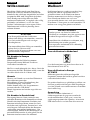 2
2
-
 3
3
-
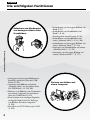 4
4
-
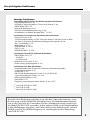 5
5
-
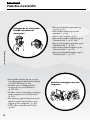 6
6
-
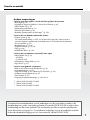 7
7
-
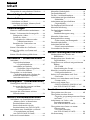 8
8
-
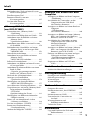 9
9
-
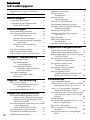 10
10
-
 11
11
-
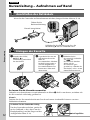 12
12
-
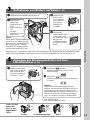 13
13
-
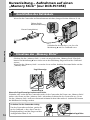 14
14
-
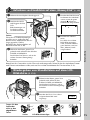 15
15
-
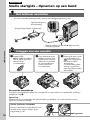 16
16
-
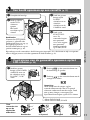 17
17
-
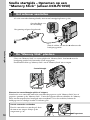 18
18
-
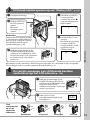 19
19
-
 20
20
-
 21
21
-
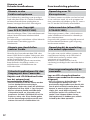 22
22
-
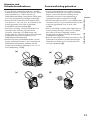 23
23
-
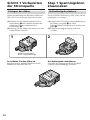 24
24
-
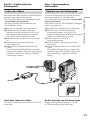 25
25
-
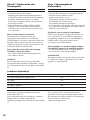 26
26
-
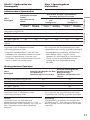 27
27
-
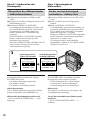 28
28
-
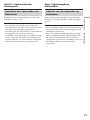 29
29
-
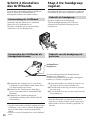 30
30
-
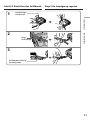 31
31
-
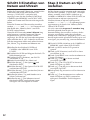 32
32
-
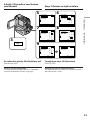 33
33
-
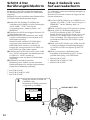 34
34
-
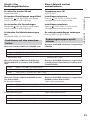 35
35
-
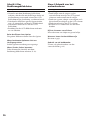 36
36
-
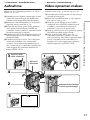 37
37
-
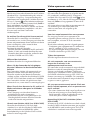 38
38
-
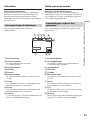 39
39
-
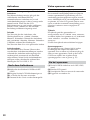 40
40
-
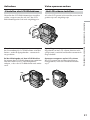 41
41
-
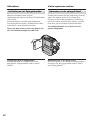 42
42
-
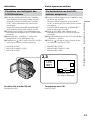 43
43
-
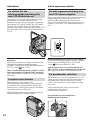 44
44
-
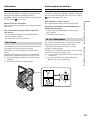 45
45
-
 46
46
-
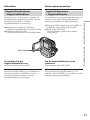 47
47
-
 48
48
-
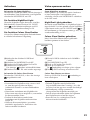 49
49
-
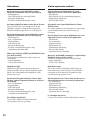 50
50
-
 51
51
-
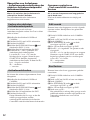 52
52
-
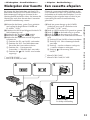 53
53
-
 54
54
-
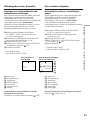 55
55
-
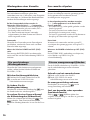 56
56
-
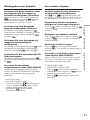 57
57
-
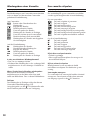 58
58
-
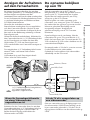 59
59
-
 60
60
-
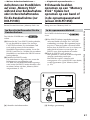 61
61
-
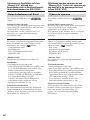 62
62
-
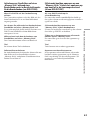 63
63
-
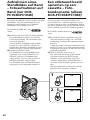 64
64
-
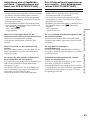 65
65
-
 66
66
-
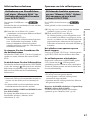 67
67
-
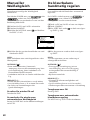 68
68
-
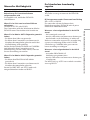 69
69
-
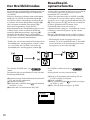 70
70
-
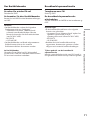 71
71
-
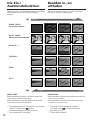 72
72
-
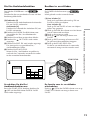 73
73
-
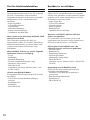 74
74
-
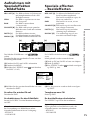 75
75
-
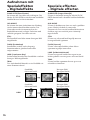 76
76
-
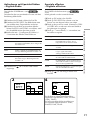 77
77
-
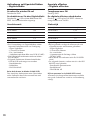 78
78
-
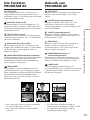 79
79
-
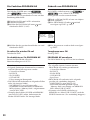 80
80
-
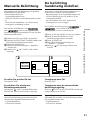 81
81
-
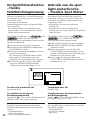 82
82
-
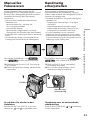 83
83
-
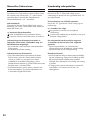 84
84
-
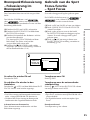 85
85
-
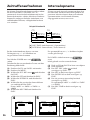 86
86
-
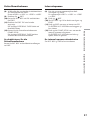 87
87
-
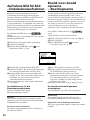 88
88
-
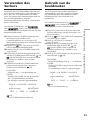 89
89
-
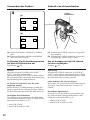 90
90
-
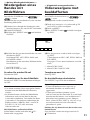 91
91
-
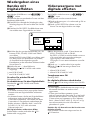 92
92
-
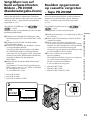 93
93
-
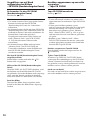 94
94
-
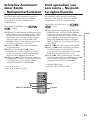 95
95
-
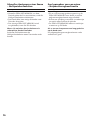 96
96
-
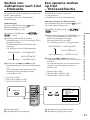 97
97
-
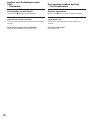 98
98
-
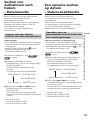 99
99
-
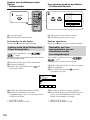 100
100
-
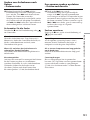 101
101
-
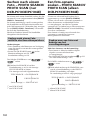 102
102
-
 103
103
-
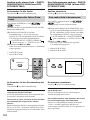 104
104
-
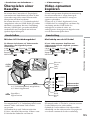 105
105
-
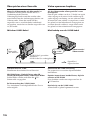 106
106
-
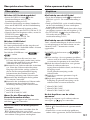 107
107
-
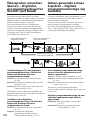 108
108
-
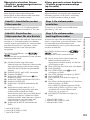 109
109
-
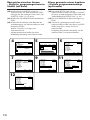 110
110
-
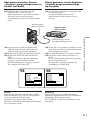 111
111
-
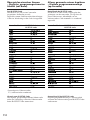 112
112
-
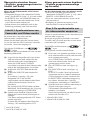 113
113
-
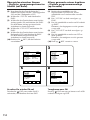 114
114
-
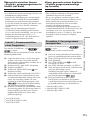 115
115
-
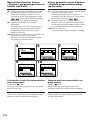 116
116
-
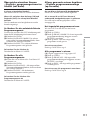 117
117
-
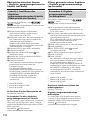 118
118
-
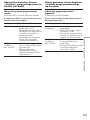 119
119
-
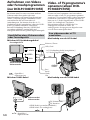 120
120
-
 121
121
-
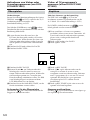 122
122
-
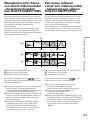 123
123
-
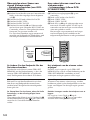 124
124
-
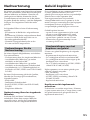 125
125
-
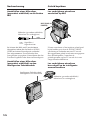 126
126
-
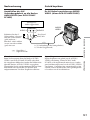 127
127
-
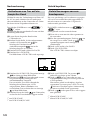 128
128
-
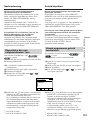 129
129
-
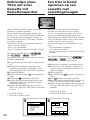 130
130
-
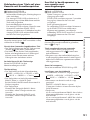 131
131
-
 132
132
-
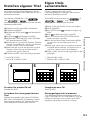 133
133
-
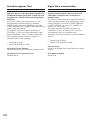 134
134
-
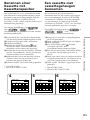 135
135
-
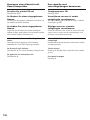 136
136
-
 137
137
-
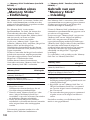 138
138
-
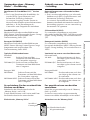 139
139
-
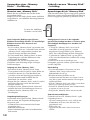 140
140
-
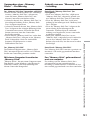 141
141
-
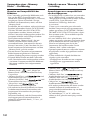 142
142
-
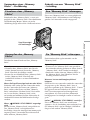 143
143
-
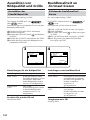 144
144
-
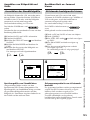 145
145
-
 146
146
-
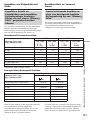 147
147
-
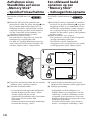 148
148
-
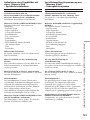 149
149
-
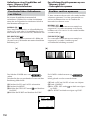 150
150
-
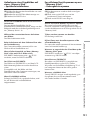 151
151
-
 152
152
-
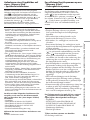 153
153
-
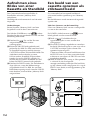 154
154
-
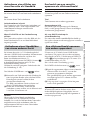 155
155
-
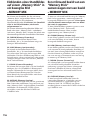 156
156
-
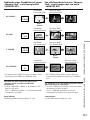 157
157
-
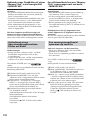 158
158
-
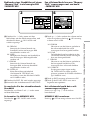 159
159
-
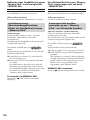 160
160
-
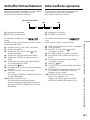 161
161
-
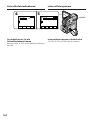 162
162
-
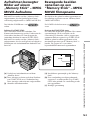 163
163
-
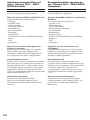 164
164
-
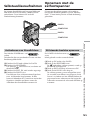 165
165
-
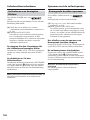 166
166
-
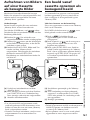 167
167
-
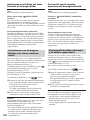 168
168
-
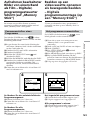 169
169
-
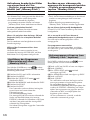 170
170
-
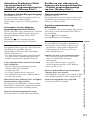 171
171
-
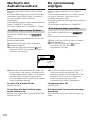 172
172
-
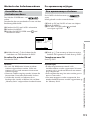 173
173
-
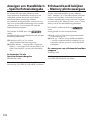 174
174
-
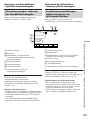 175
175
-
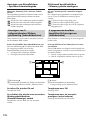 176
176
-
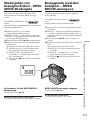 177
177
-
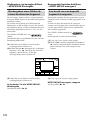 178
178
-
 179
179
-
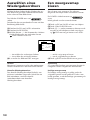 180
180
-
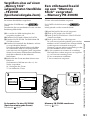 181
181
-
 182
182
-
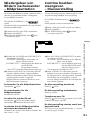 183
183
-
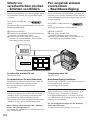 184
184
-
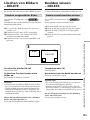 185
185
-
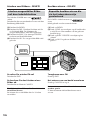 186
186
-
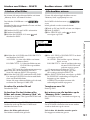 187
187
-
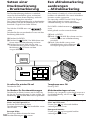 188
188
-
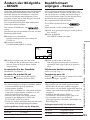 189
189
-
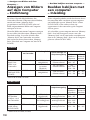 190
190
-
 191
191
-
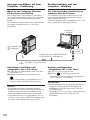 192
192
-
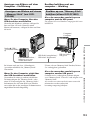 193
193
-
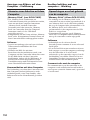 194
194
-
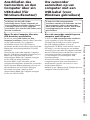 195
195
-
 196
196
-
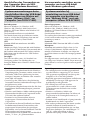 197
197
-
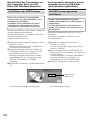 198
198
-
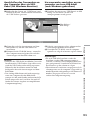 199
199
-
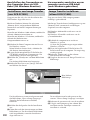 200
200
-
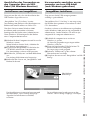 201
201
-
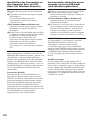 202
202
-
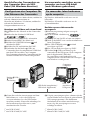 203
203
-
 204
204
-
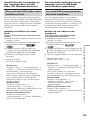 205
205
-
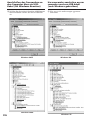 206
206
-
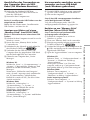 207
207
-
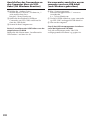 208
208
-
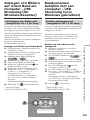 209
209
-
 210
210
-
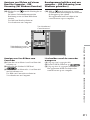 211
211
-
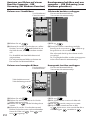 212
212
-
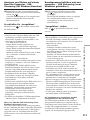 213
213
-
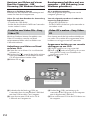 214
214
-
 215
215
-
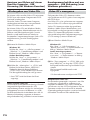 216
216
-
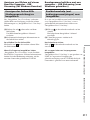 217
217
-
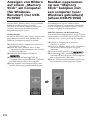 218
218
-
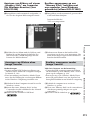 219
219
-
 220
220
-
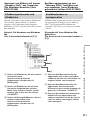 221
221
-
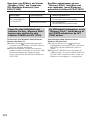 222
222
-
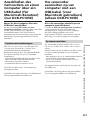 223
223
-
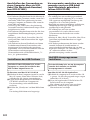 224
224
-
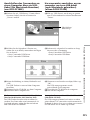 225
225
-
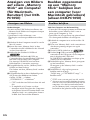 226
226
-
 227
227
-
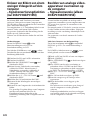 228
228
-
 229
229
-
 230
230
-
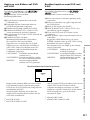 231
231
-
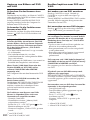 232
232
-
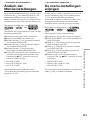 233
233
-
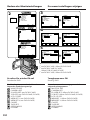 234
234
-
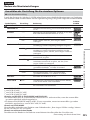 235
235
-
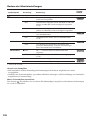 236
236
-
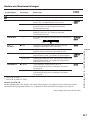 237
237
-
 238
238
-
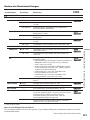 239
239
-
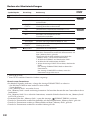 240
240
-
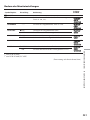 241
241
-
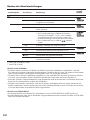 242
242
-
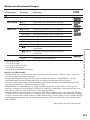 243
243
-
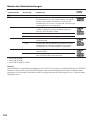 244
244
-
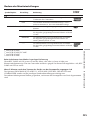 245
245
-
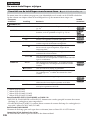 246
246
-
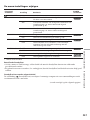 247
247
-
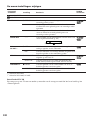 248
248
-
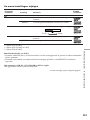 249
249
-
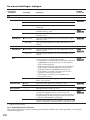 250
250
-
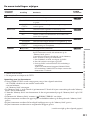 251
251
-
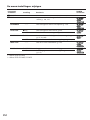 252
252
-
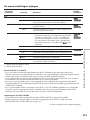 253
253
-
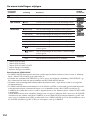 254
254
-
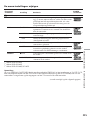 255
255
-
 256
256
-
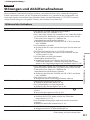 257
257
-
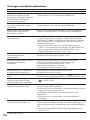 258
258
-
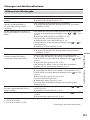 259
259
-
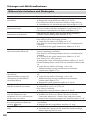 260
260
-
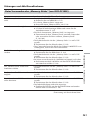 261
261
-
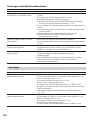 262
262
-
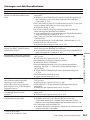 263
263
-
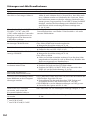 264
264
-
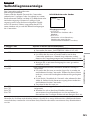 265
265
-
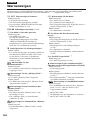 266
266
-
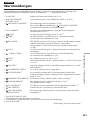 267
267
-
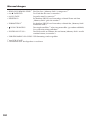 268
268
-
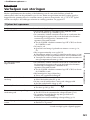 269
269
-
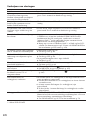 270
270
-
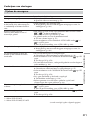 271
271
-
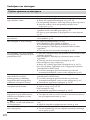 272
272
-
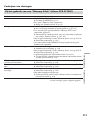 273
273
-
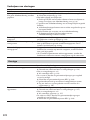 274
274
-
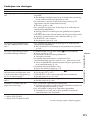 275
275
-
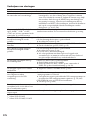 276
276
-
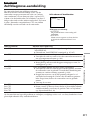 277
277
-
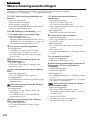 278
278
-
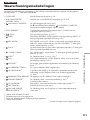 279
279
-
 280
280
-
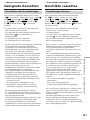 281
281
-
 282
282
-
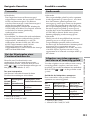 283
283
-
 284
284
-
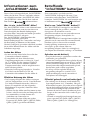 285
285
-
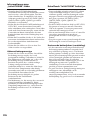 286
286
-
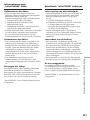 287
287
-
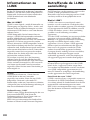 288
288
-
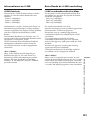 289
289
-
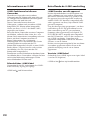 290
290
-
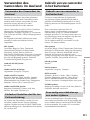 291
291
-
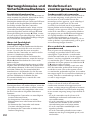 292
292
-
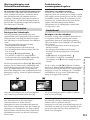 293
293
-
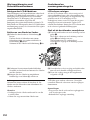 294
294
-
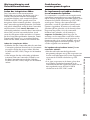 295
295
-
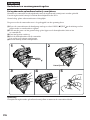 296
296
-
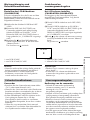 297
297
-
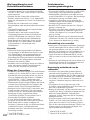 298
298
-
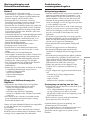 299
299
-
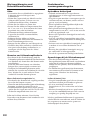 300
300
-
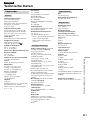 301
301
-
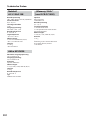 302
302
-
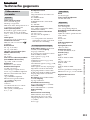 303
303
-
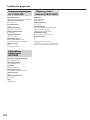 304
304
-
 305
305
-
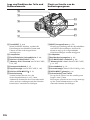 306
306
-
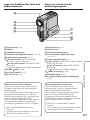 307
307
-
 308
308
-
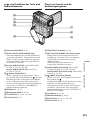 309
309
-
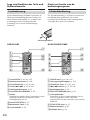 310
310
-
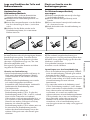 311
311
-
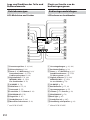 312
312
-
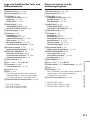 313
313
-
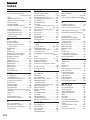 314
314
-
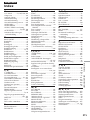 315
315
-
 316
316
Sony dcr-pc 103 de handleiding
- Categorie
- Camcorders
- Type
- de handleiding
- Deze handleiding is ook geschikt voor
in andere talen
- Deutsch: Sony dcr-pc 103 Bedienungsanleitung
Gerelateerde papieren
-
Sony DCR-TRV356E de handleiding
-
Sony DCR-TRV60E de handleiding
-
Sony DCR-TRV480E de handleiding
-
Sony dcr trv460e non 540kpix 2 5 lcd usb dig8 de handleiding
-
Sony DCR-IP1E de handleiding
-
Sony dcr-pc 109 de handleiding
-
Sony DCR-HC30E de handleiding
-
Sony dcr hc96 de handleiding
-
Sony DCR-HC30E de handleiding
-
Sony DCR-HC30E de handleiding